(:」∠)_
- 此作业所属课程:2019-2020-2-1991&1993《网络攻防实践》
- 本次作业要求
- 课程目标:学习网络攻防实践
- 本次作业在哪个方面帮助我实现目标:Linux基础
作业一
(1)你对网络攻击和防御了解多少?该课程需要计算机和网络相关的基础知识,你原专业是什么专业,目前你掌握多少基础知识?
一无所知。
原专业:信息与计算科学。
目前没有掌握的基础知识。
(2)作业要使用Markdown格式,Markdown入门参考(需掌握)
已掌握。
作业二
你自己动手安装过操作系统吗?如果没有话现在动手学一下吧。
(1)学习基于VirtualBox虚拟机安装Ubuntu图文教程在自己笔记本上安装Linux操作系统(也可以使用VMWare安装虚拟机,安装方法自己百度)
已使用VMware安装Ubuntu

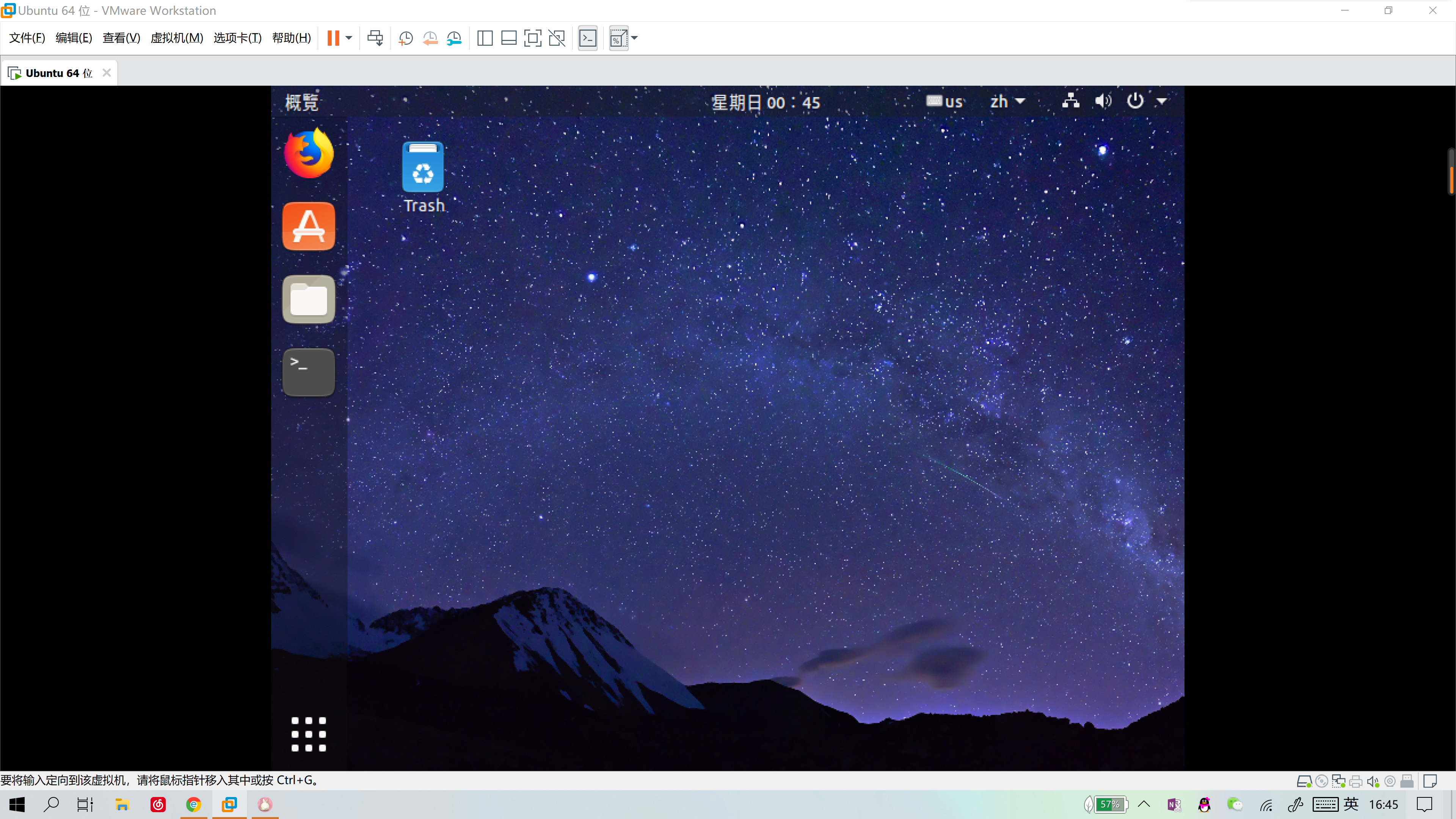
(2)通过实践学习别出心裁的Linux命令学习法,掌握Linux命令的学习方法
(3)参考上面的学习方法通过实践学习Linux 基础入门(新版)课程,掌握常用的Linux命令,重点是3/4/5/6/7/8节。
学习笔记:
实验02:
1、创建文件:
touch file
2、进入一个目录:
cd /etc/
3、查看当前所在目录:
pwd
4、快捷键:
[Tab]键:补全命令、目录、命令参数
[Ctrl+c]:强行终止当前程序
其他快捷键:
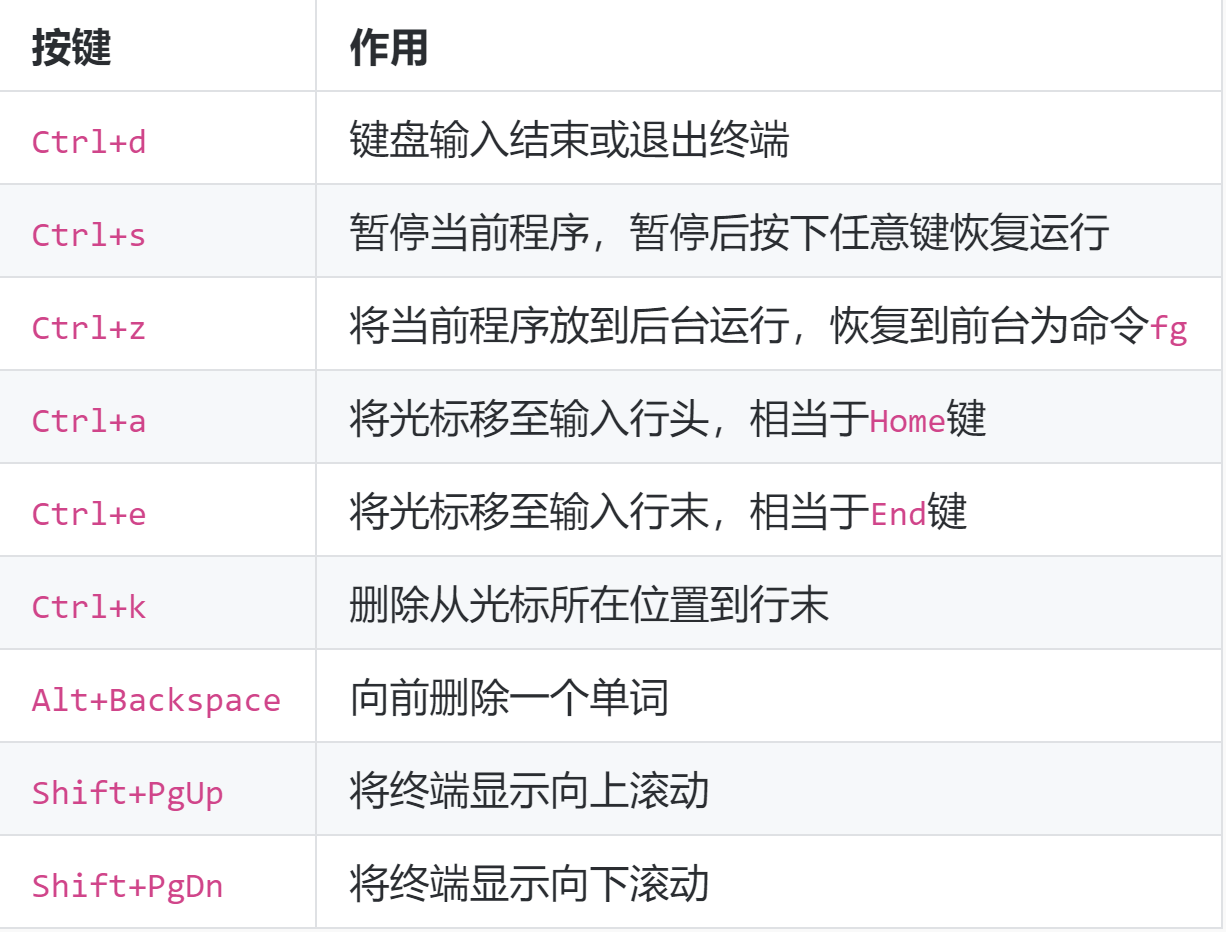
[↑]:恢复上一行命令
5、通配符:
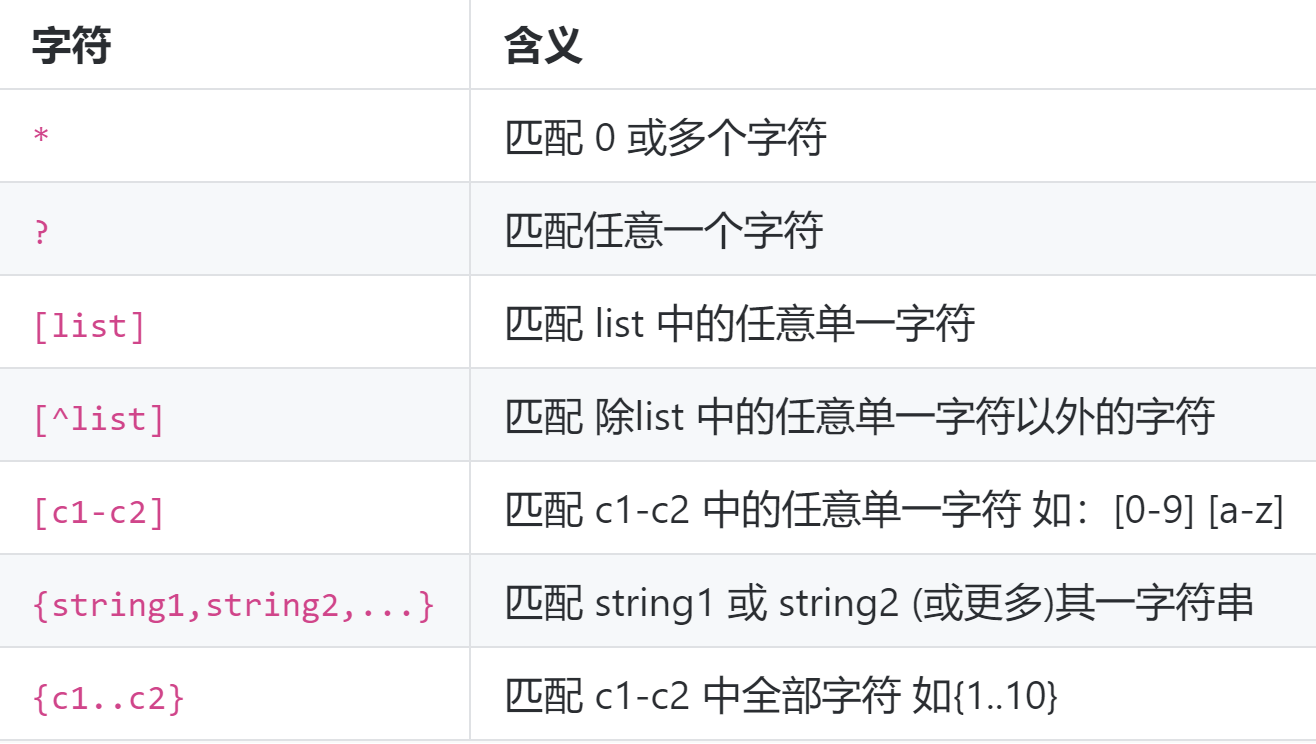
6、在Linux环境中,用
man
命令调用手册。
实验03:
一、用户管理、
1、查看用户
whoami
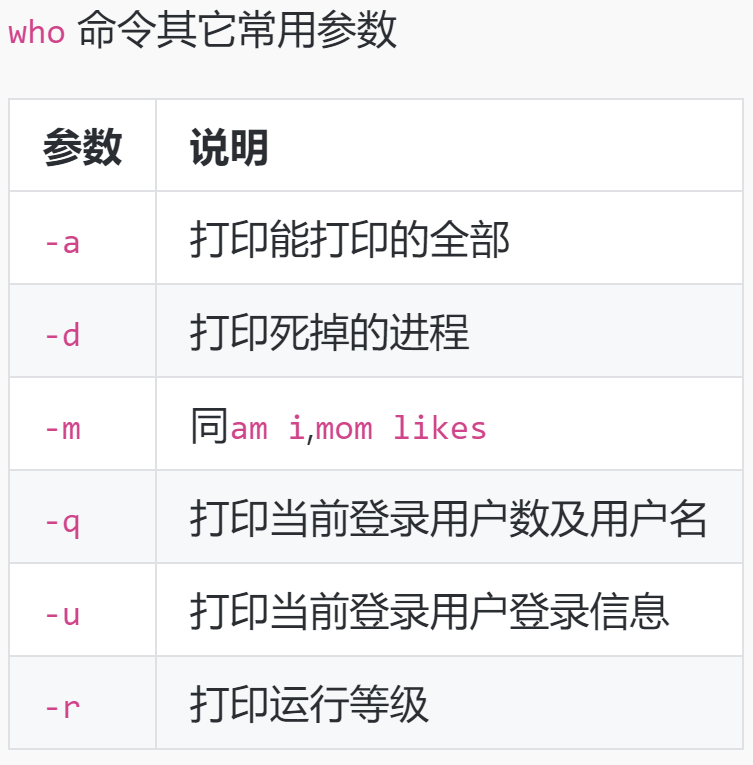
2、添加用户:
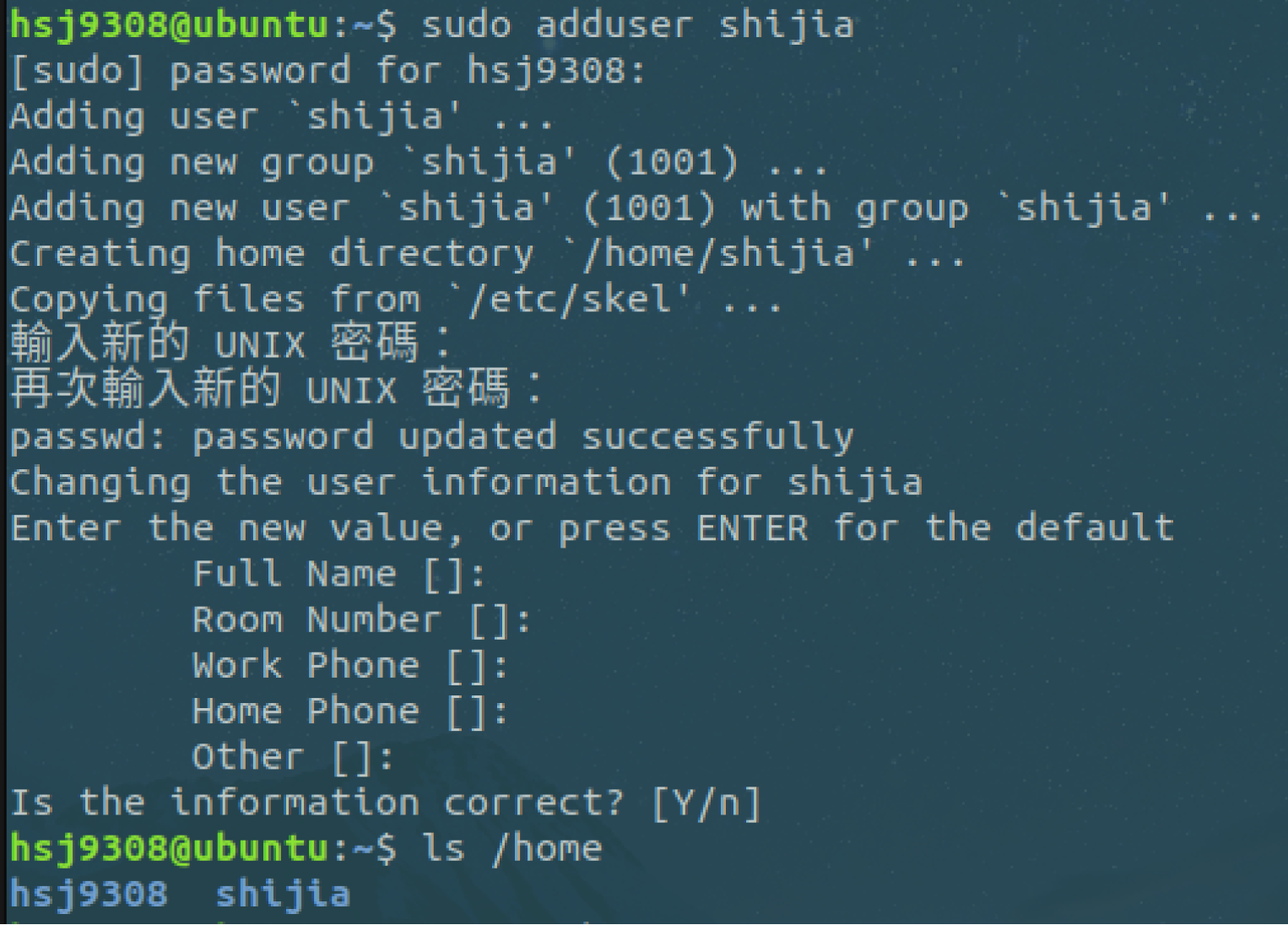
3、删除用户:
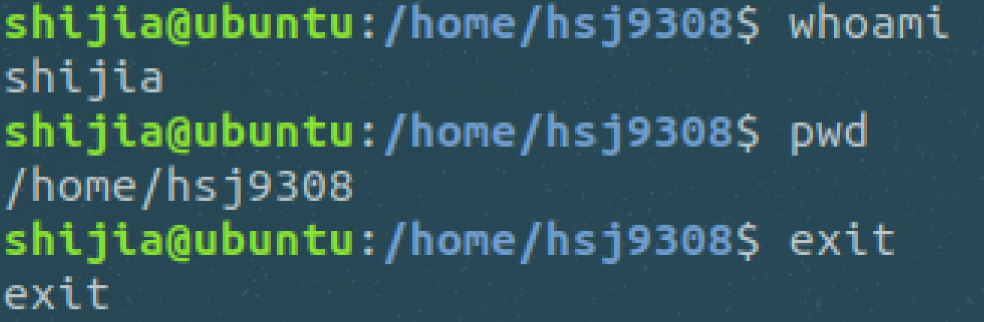
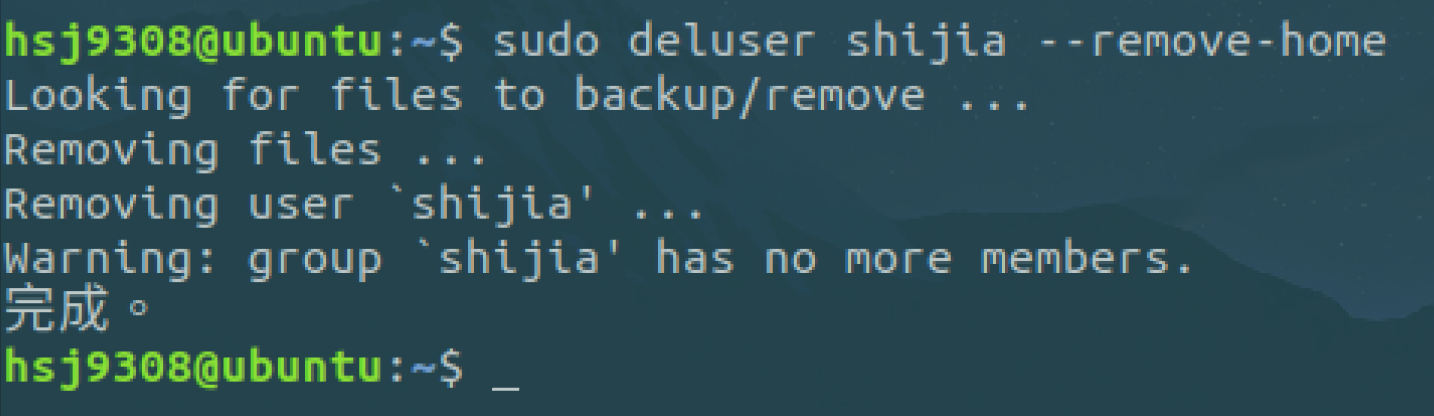
二、文件权限
1、查看文件权限

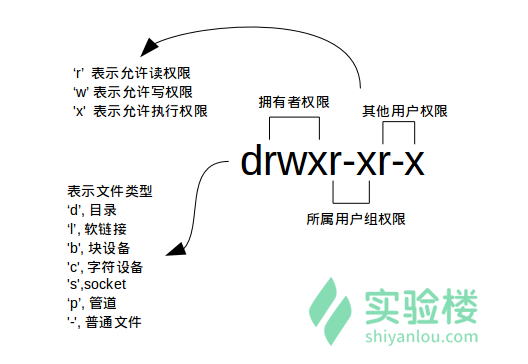
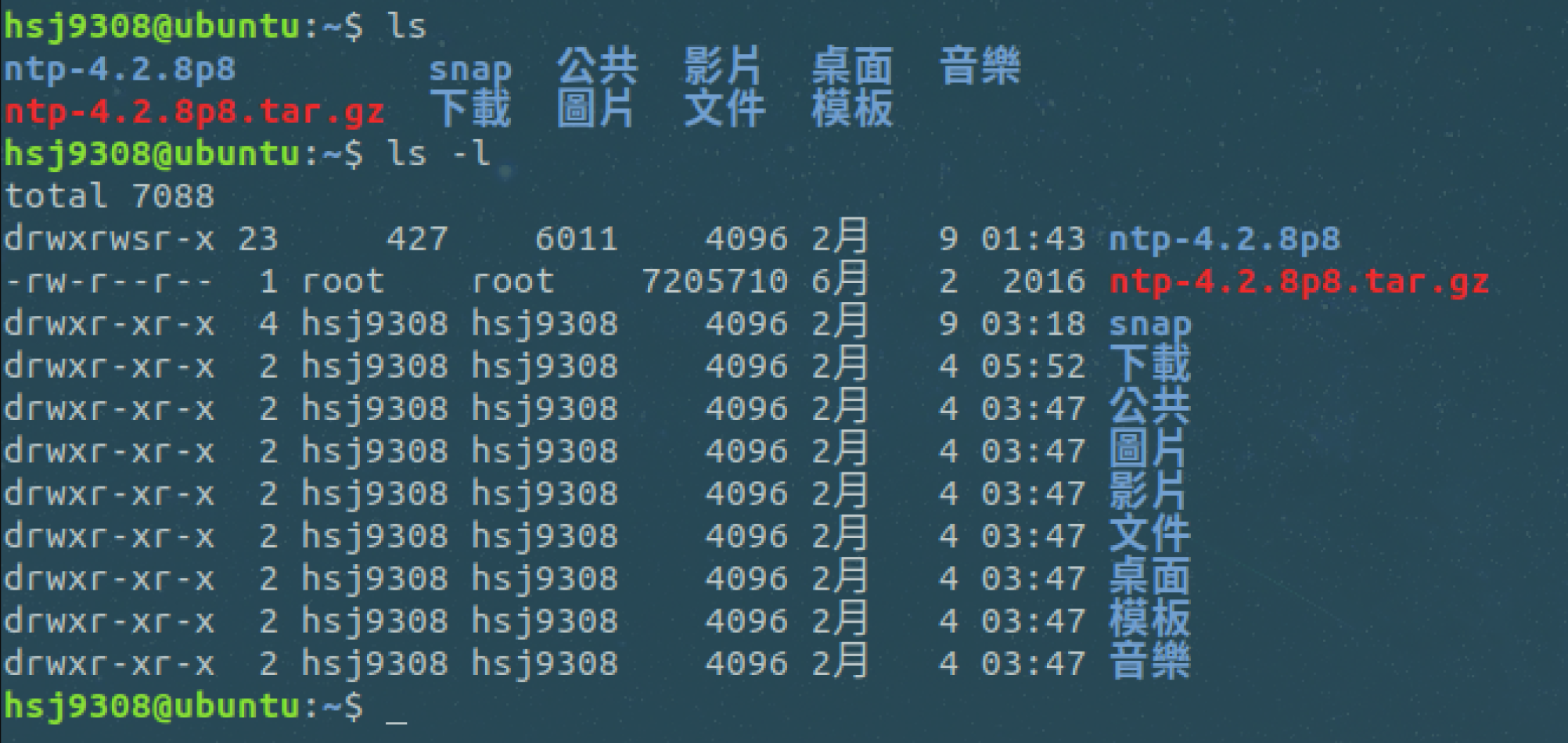
- 关于ls命令的一些其他常用用法:
-
显示除了 .(当前目录)和 ..(上一级目录)之外的所有文件,包括隐藏文件(Linux 下以 . 开头的文件为隐藏文件)。
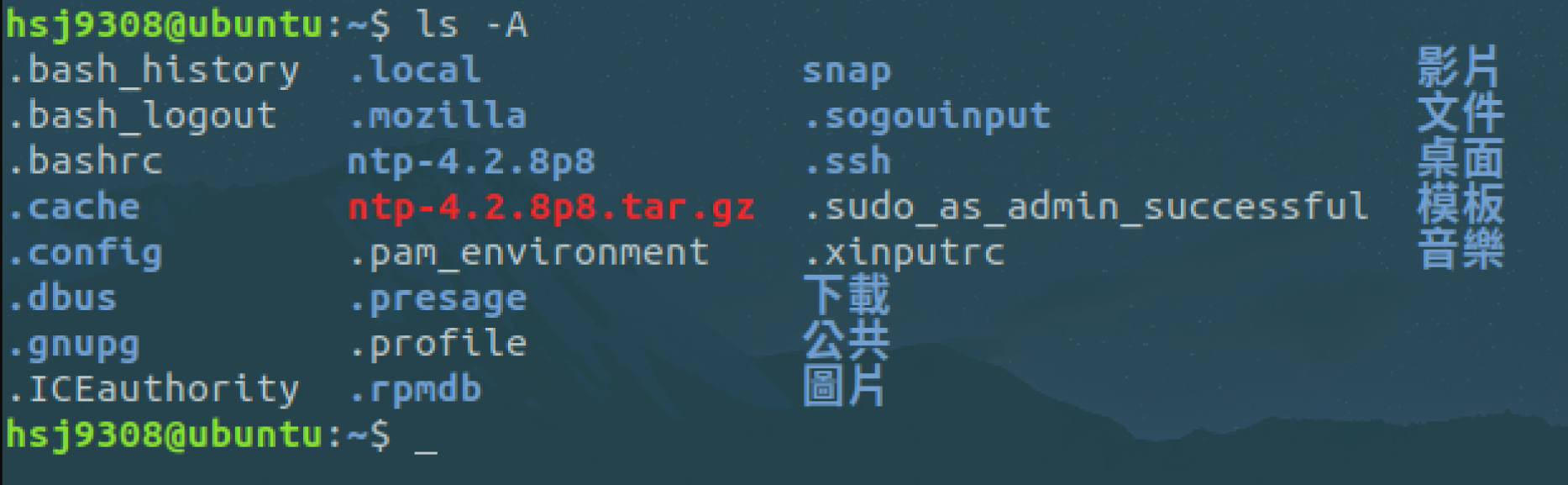
-
同时使用 -A 和 -l 参数:
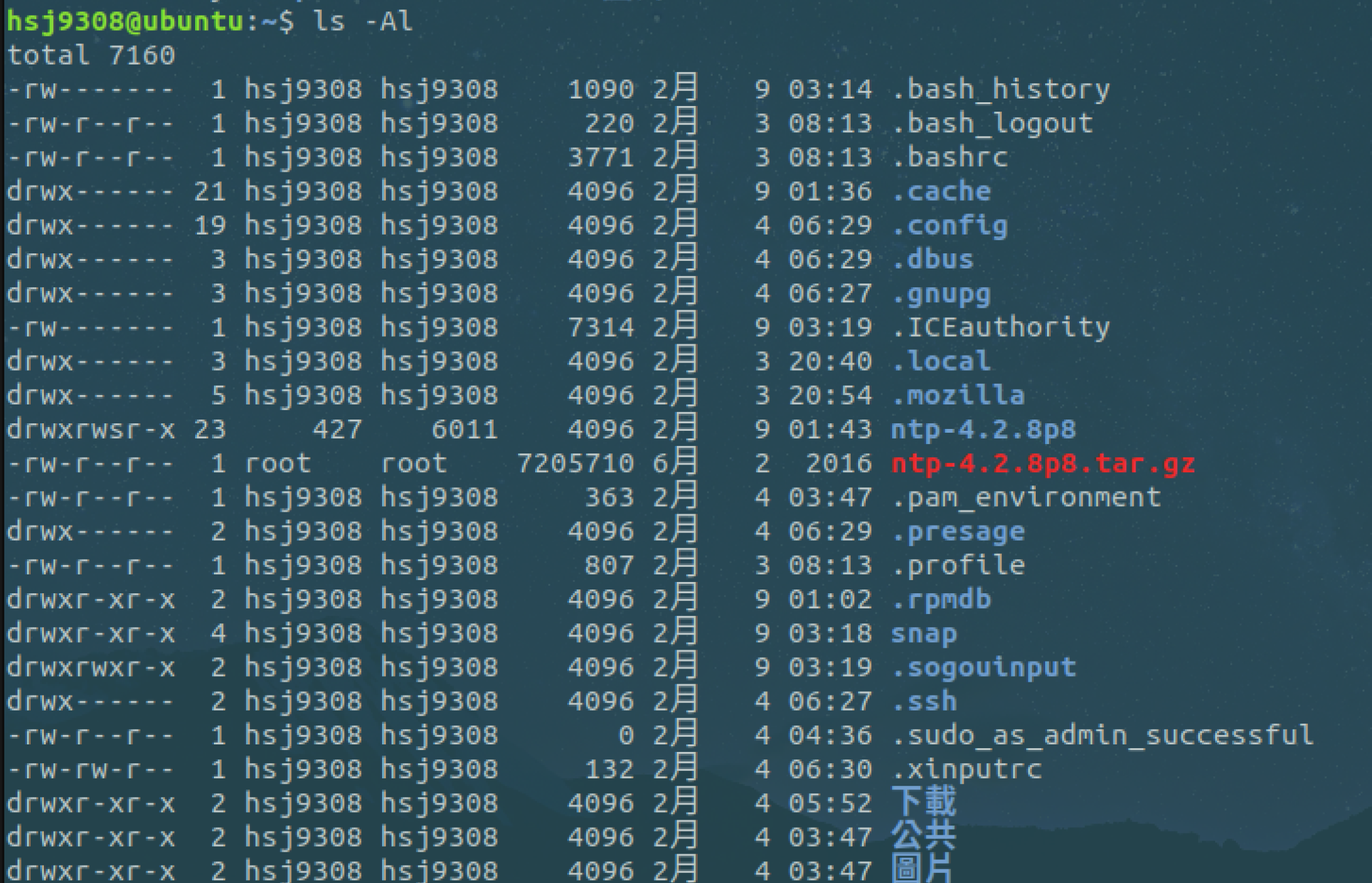
-
查看某一个目录的完整属性,而不是显示目录里面的文件属性:

-
显示所有文件大小,并以普通人类能看懂的方式呈现:
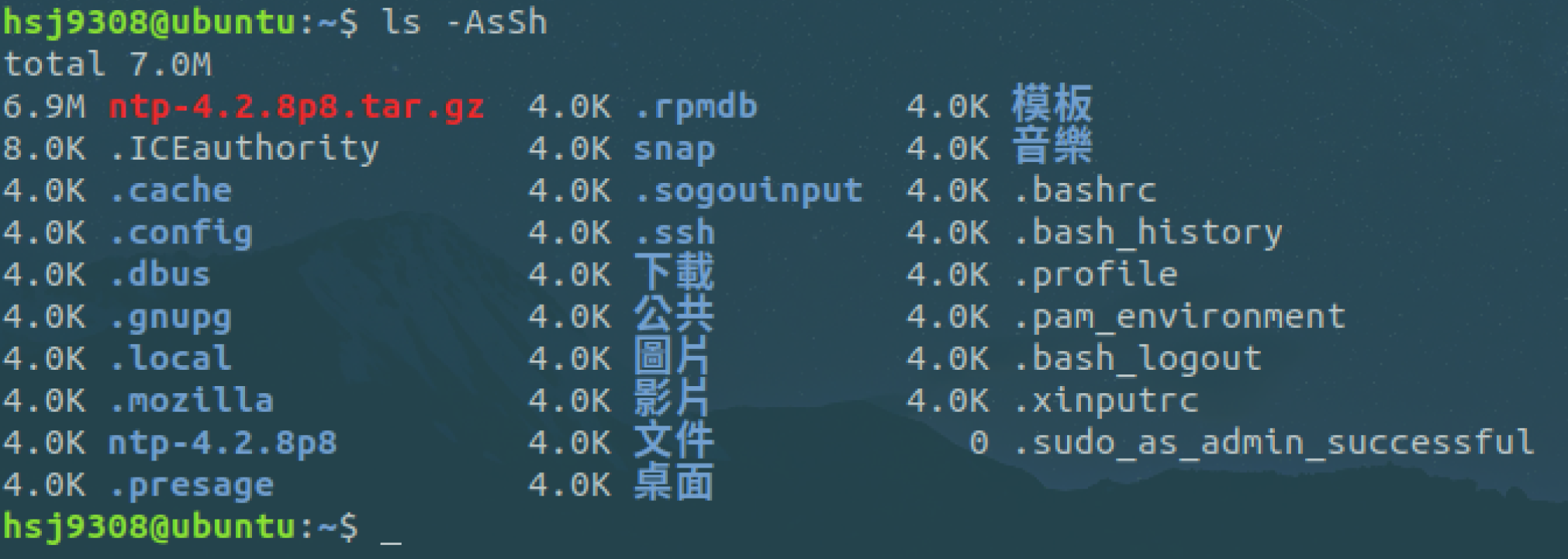
其中小 s 为显示文件大小,大 S 为按文件大小排序。
2、变更文件所有者
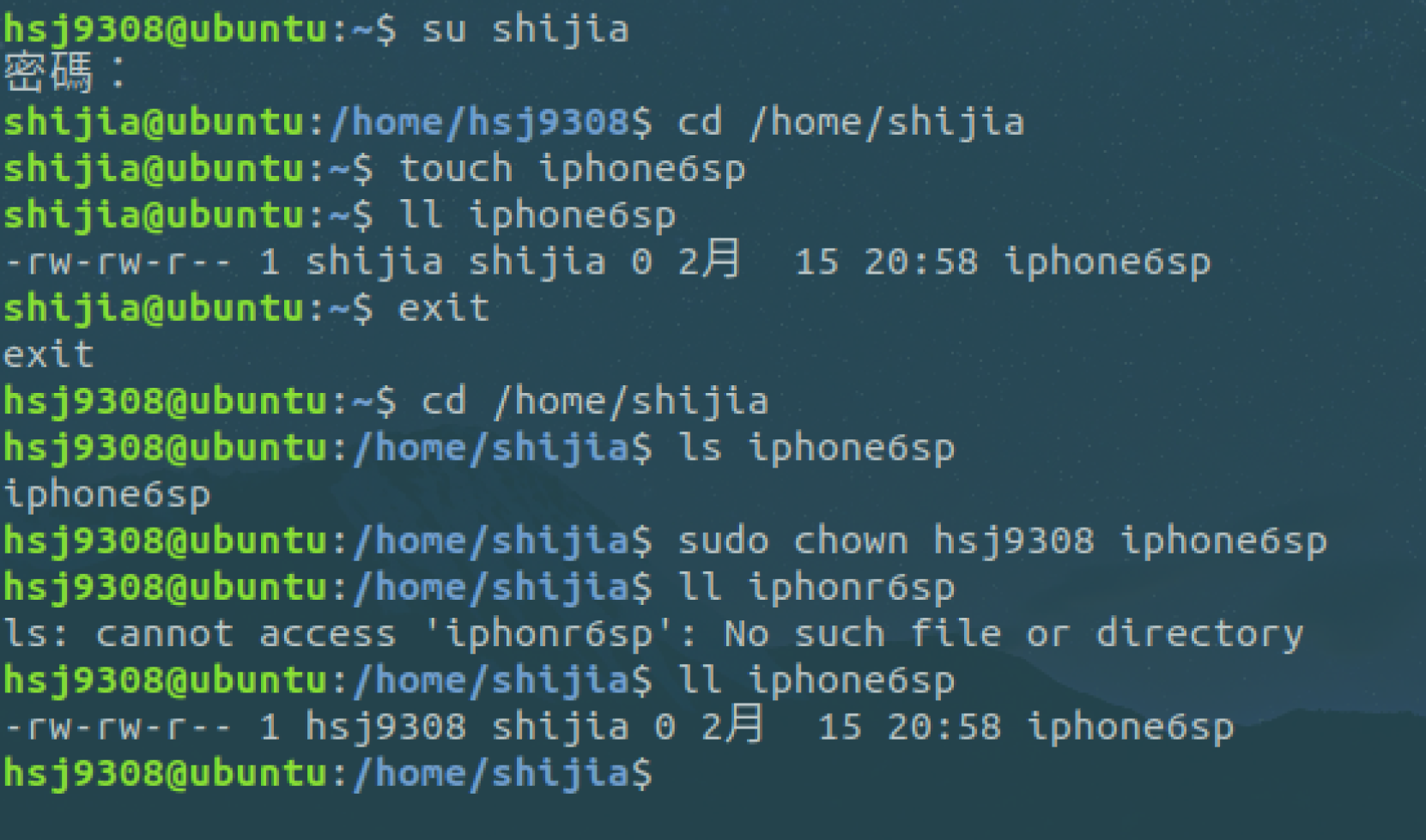
3、修改文件权限
- 方式一:二进制数字表示
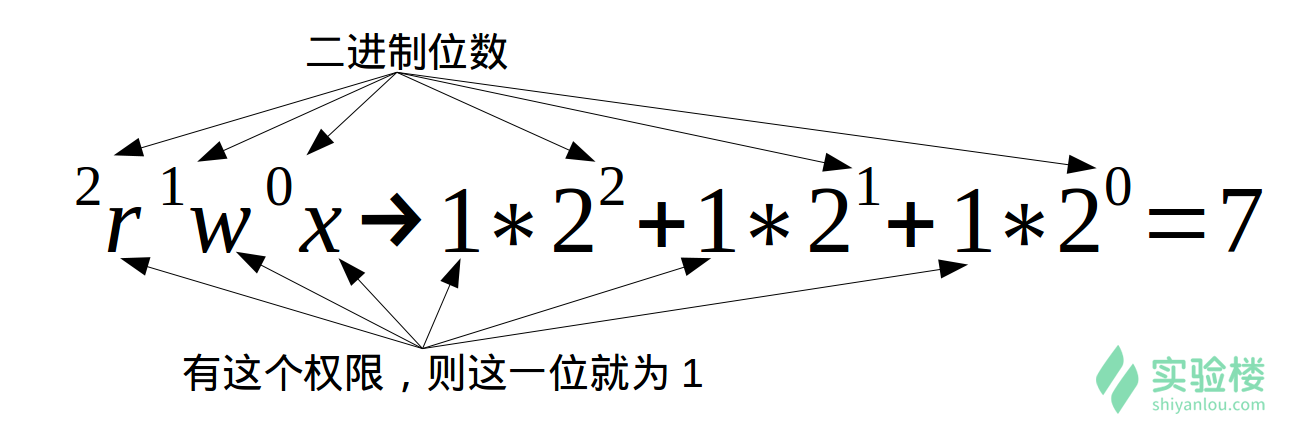
如果我要将文件“ iphone6sp ”的权限改为只有我自己可以用那么就这样:
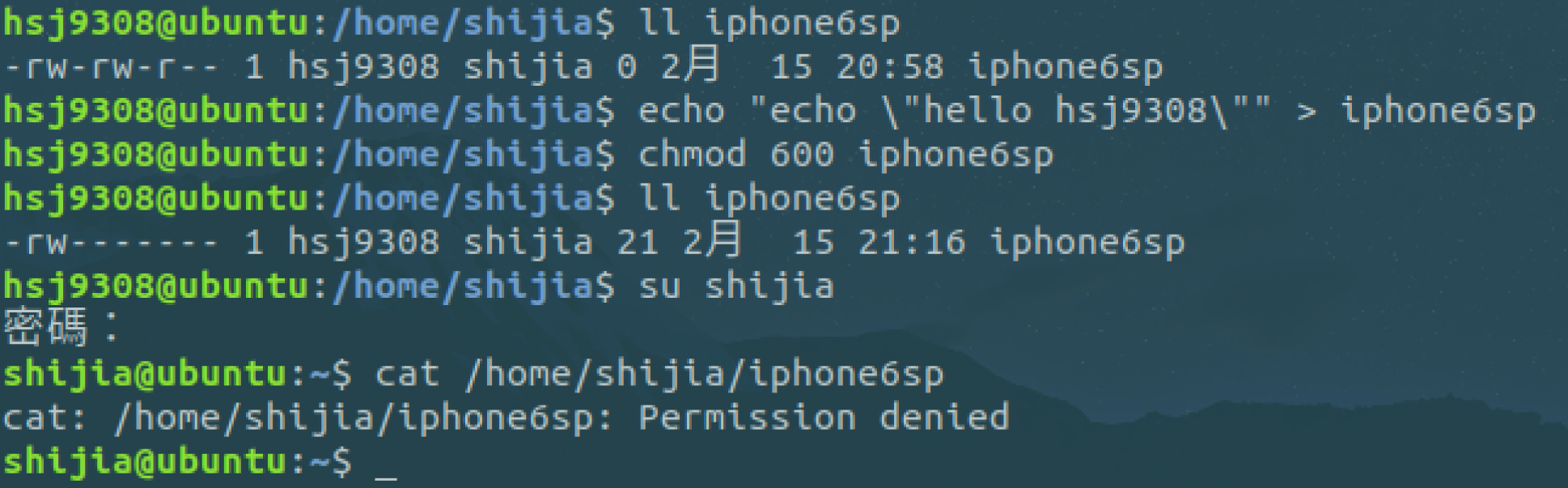
- 方式二:加减赋值操作

g、o 还有 u 分别表示 group、others 和 user,+ 和 - 分别表示增加和去掉相应的权限。
实验04:
一、目录结构
1、FHS标准
FHS(英文:Filesystem Hierarchy Standard 中文:文件系统层次结构标准),多数 Linux 版本采用这种文件组织形式,FHS 定义了系统中每个区域的用途、所需要的最小构成的文件和目录同时还给出了例外处理与矛盾处理。
FHS 定义了两层规范:
第一层是, / 下面的各个目录应该要放什么文件数据,例如 /etc 应该放置设置文件,/bin 与 /sbin 则应该放置可执行文件等等。
第二层则是针对 /usr 及 /var 这两个目录的子目录来定义。例如 /var/log 放置系统日志文件,/usr/share 放置共享数据等等。
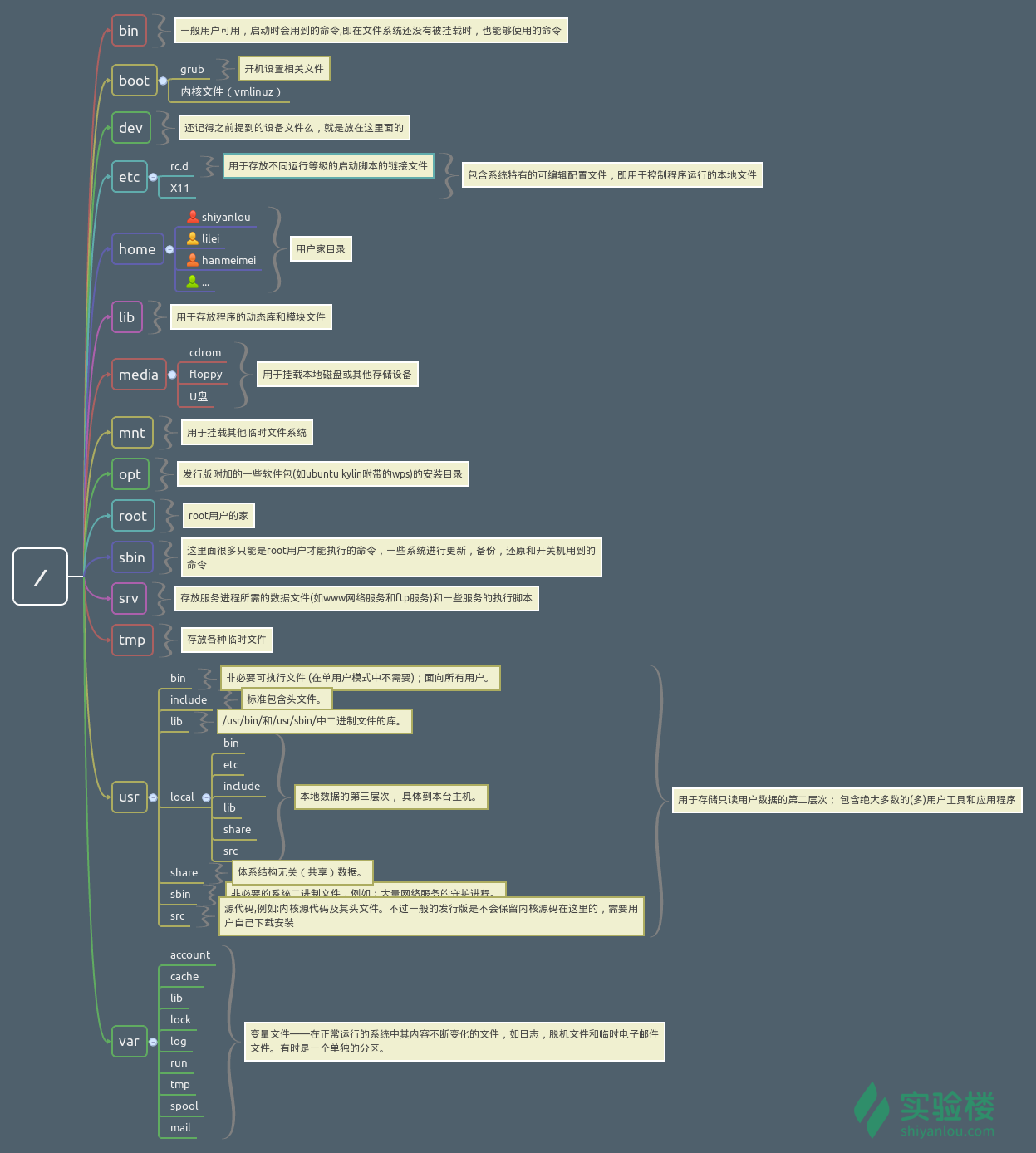
FHS 依据文件系统使用的频繁与否以及是否允许用户随意改动,将目录定义为四种交互作用的形态,如下表所示:
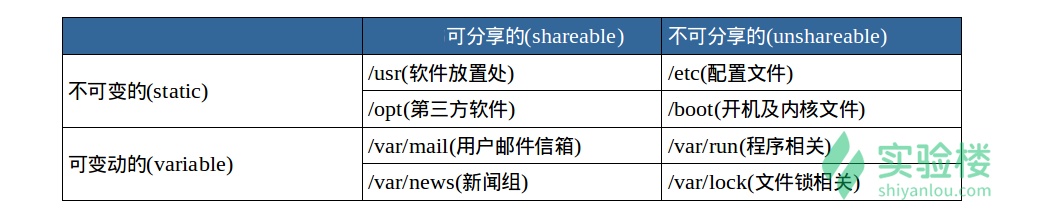
2、目录路径
使用 cd 命令可以切换目录,在 Linux 里面使用 . 表示当前目录,.. 表示上一级目录(注意,以 . 开头的文件都是隐藏文件,所以这两个目录必然也是隐藏的,可以使用 ls -a 命令查看隐藏文件), - 表示上一次所在目录,~ 通常表示当前用户的 home 目录。使用 pwd 命令可以获取当前所在路径(绝对路径)。
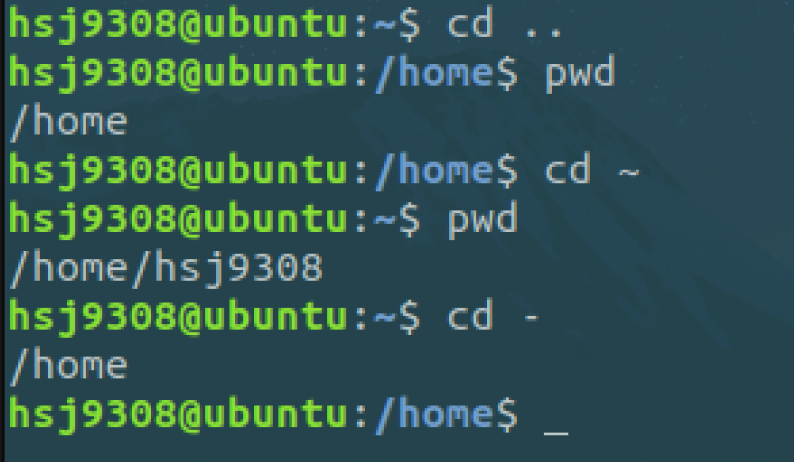
-
绝对路径
就是以根" / "目录为起点的完整路径,以所要到的目录为终点,表现形式如: /usr/local/bin,表示根目录下的 usr 目录中的 local 目录中的 bin 目录。
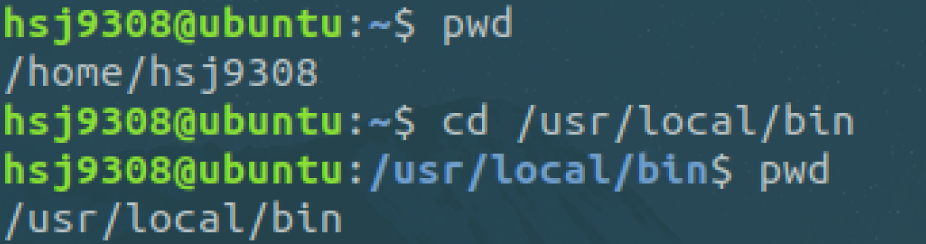
-
相对路径
就是相对于当前的目录的路径,相对路径是以当前目录 . 为起点,以所要到的目录为终点,表现形式如: usr/local/bin (这里假设当前目录为根目录)。注意到,表示相对路径实际并没有加上表示当前目录的那个 . ,而是直接以目录名开头,因为这个 usr 目录为 / 目录下的子目录,是可以省略这个 . 的(以后会讲到一个类似不能省略的情况);如果是当前目录的上一级目录,则需要使用 .. ,比如当前目录为 /home/shiyanlou 目录下,根目录就应该表示为 ../../ ,表示上一级目录( home 目录)的上一级目录( / 目录)。
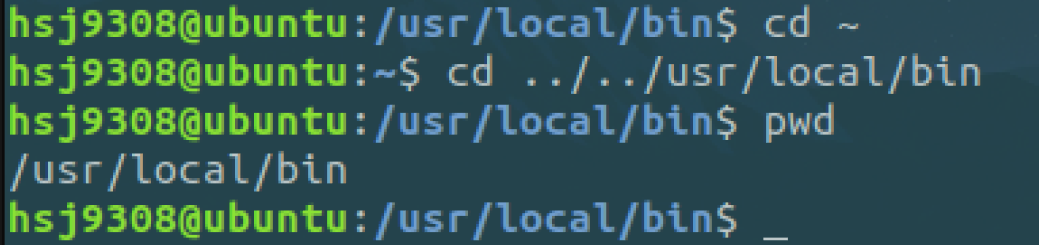
二、Linux文件的基本操作
1、新建:空白文件,空目录,多级目录
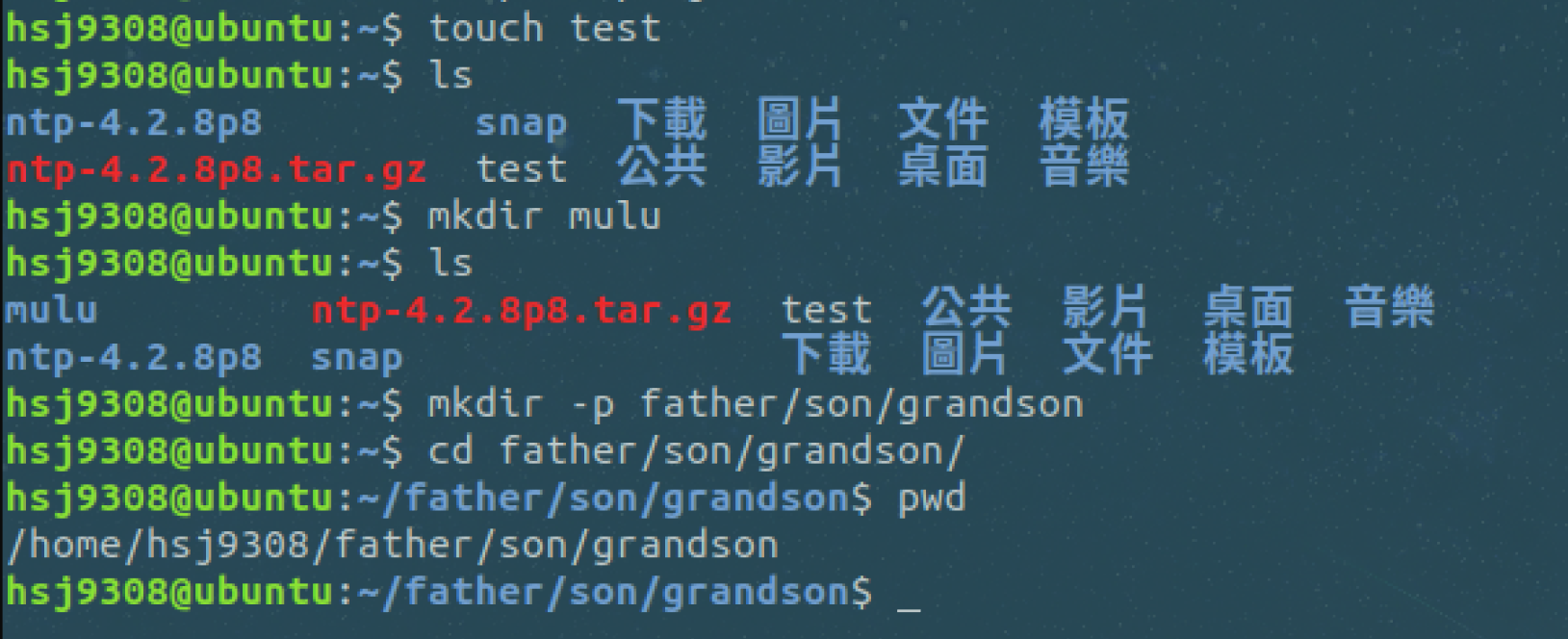
2、复制:文件,目录(-r或-R)
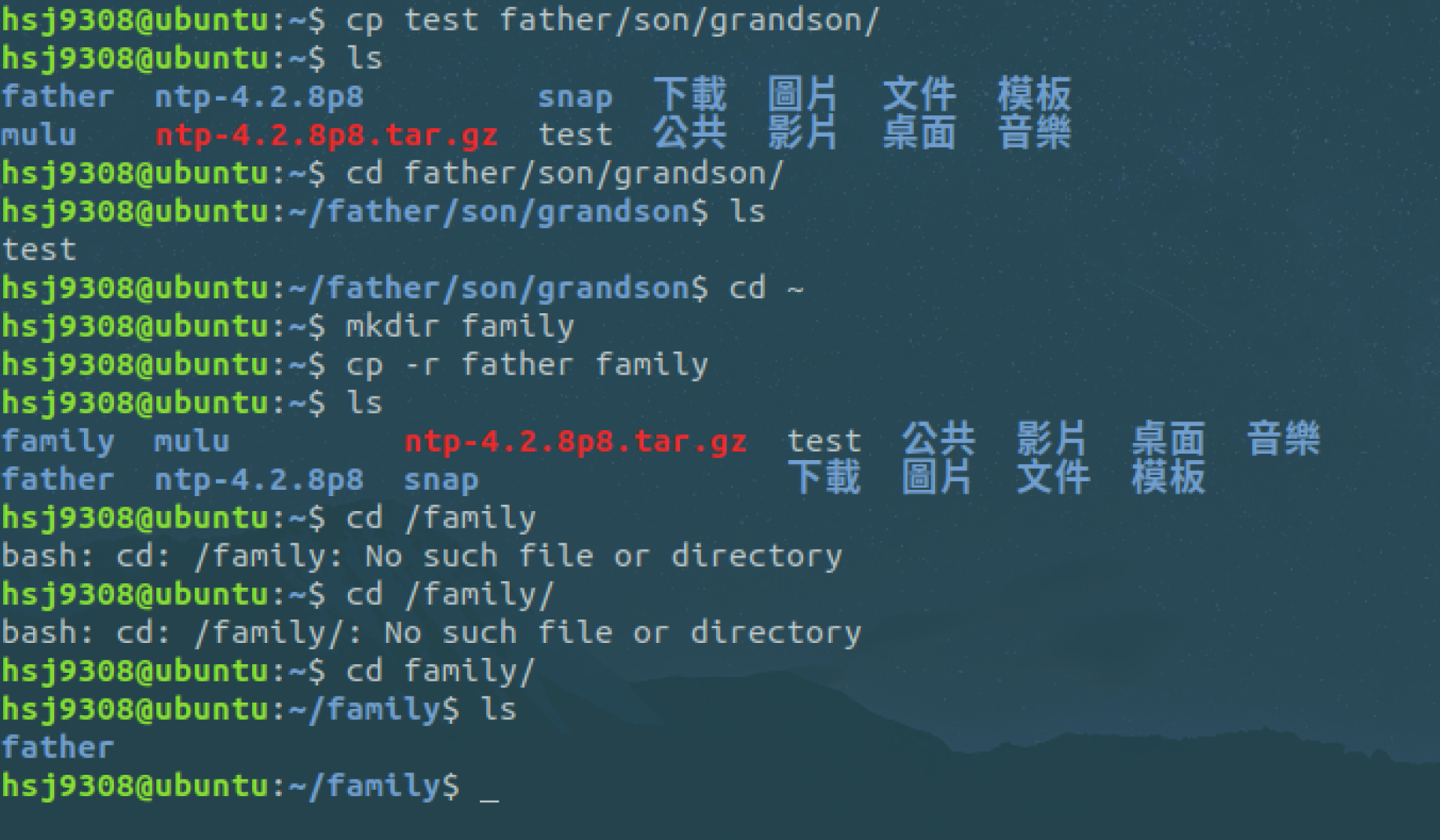
3、删除:文件,目录(-r或-R)
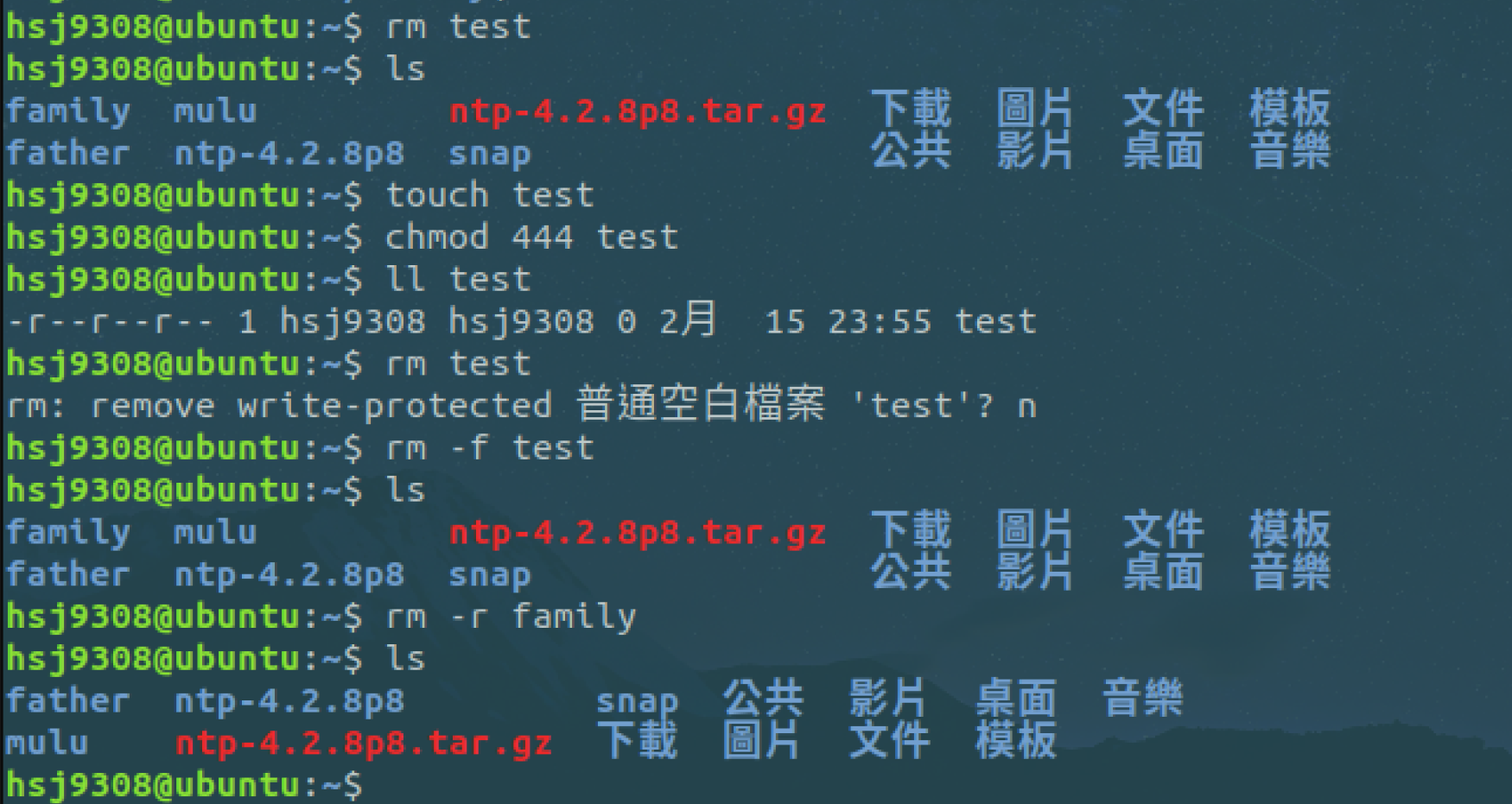
4、移动:文件移动到目录
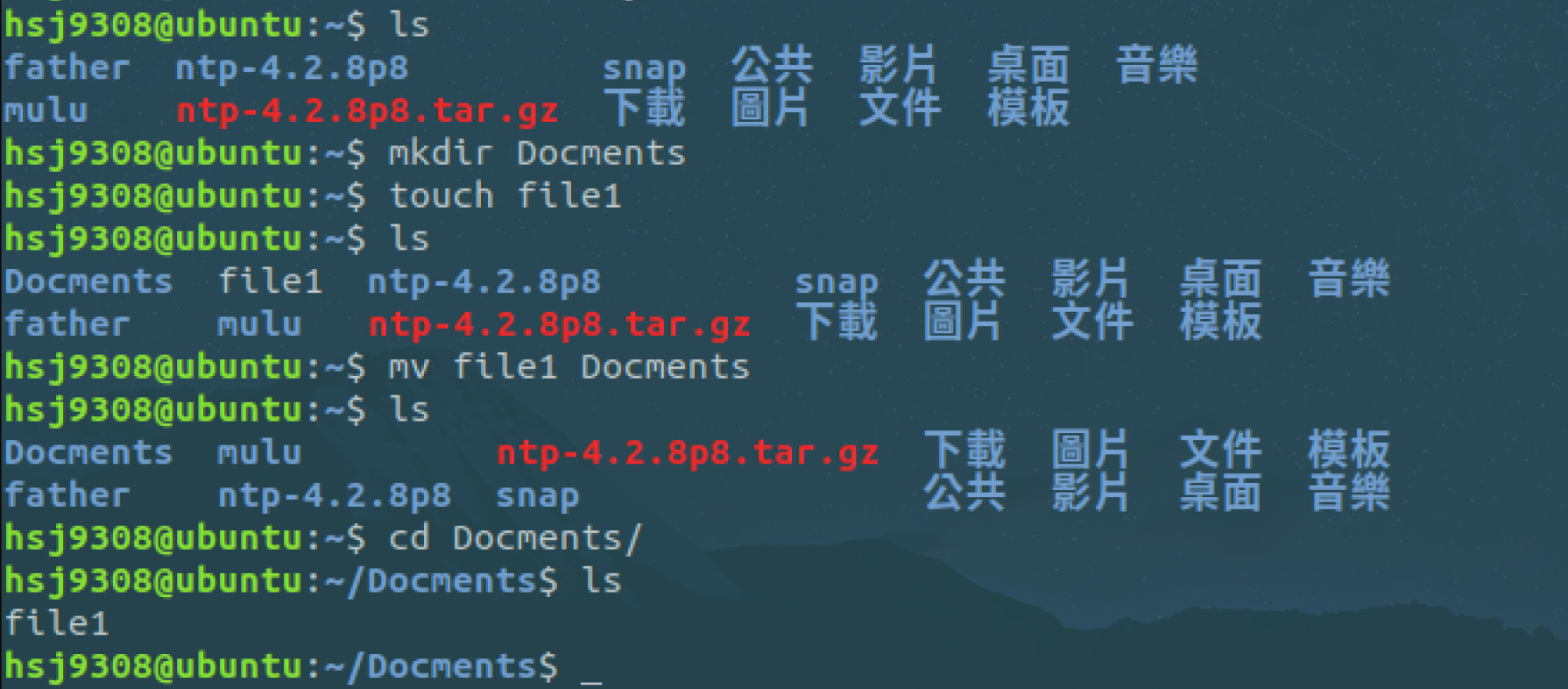
5、重命名:单个文件,
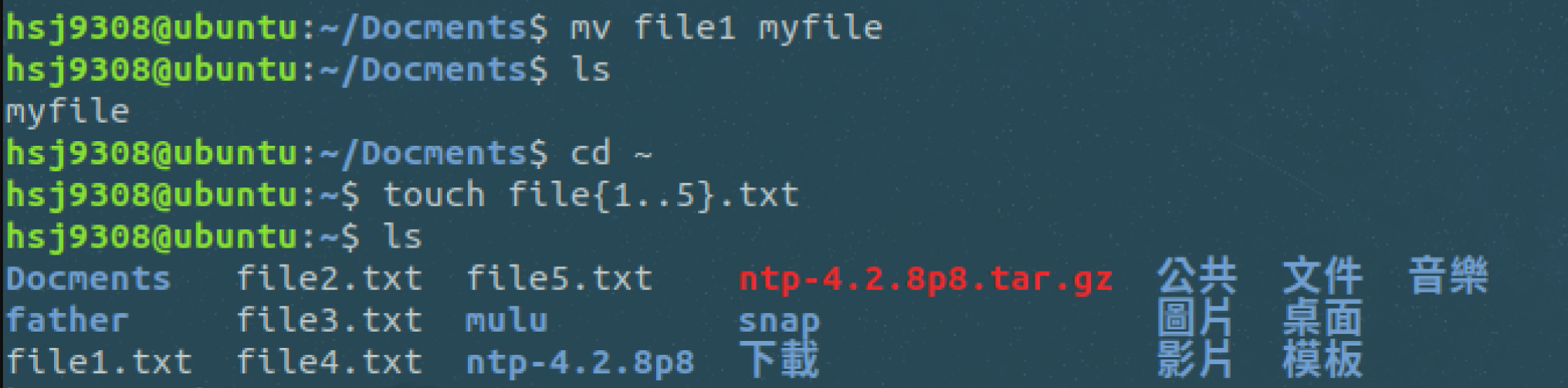
批量文件:
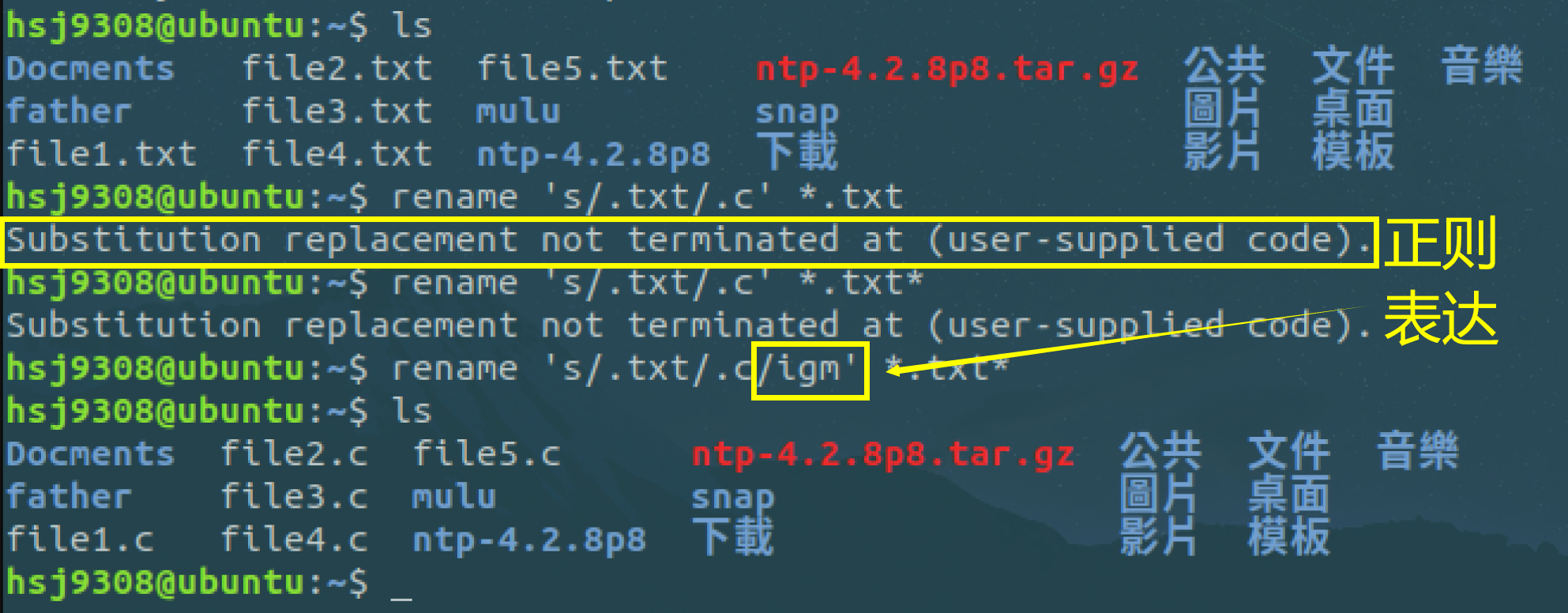
- 批量重命名时出现错误:解决方法
将文件名后缀改为大写:

6、查看:
- cat命令:
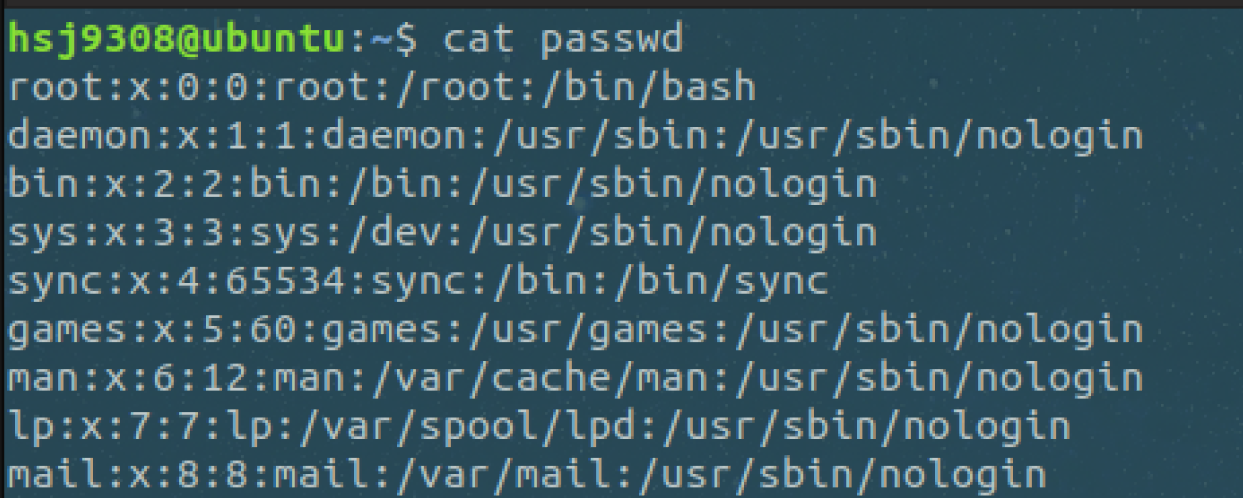
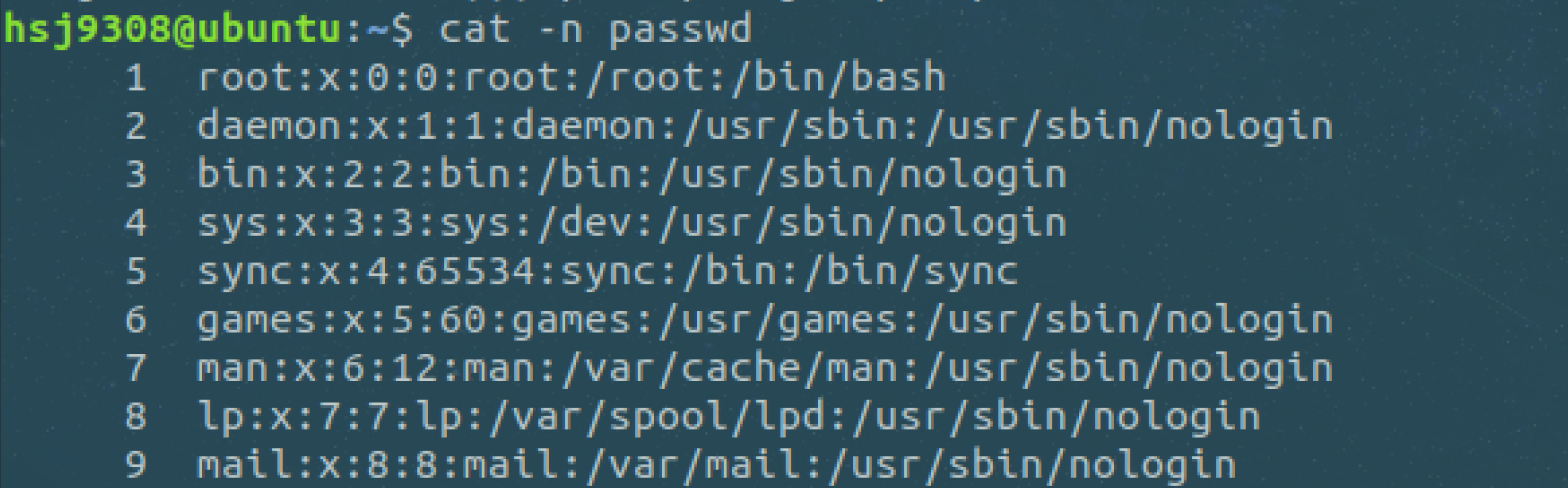
- nl 命令,添加行号并打印,这是个比 cat -n 更专业的行号打印命令:
常用参数:
-b : 指定添加行号的方式,主要有两种:
-b a:表示无论是否为空行,同样列出行号("cat -n"就是这种方式)
-b t:只列出非空行的编号并列出(默认为这种方式)
-n : 设置行号的样式,主要有三种:
-n ln:在行号字段最左端显示
-n rn:在行号字段最右边显示,且不加 0
-n rz:在行号字段最右边显示,且加 0
-w : 行号字段占用的位数(默认为 6 位)
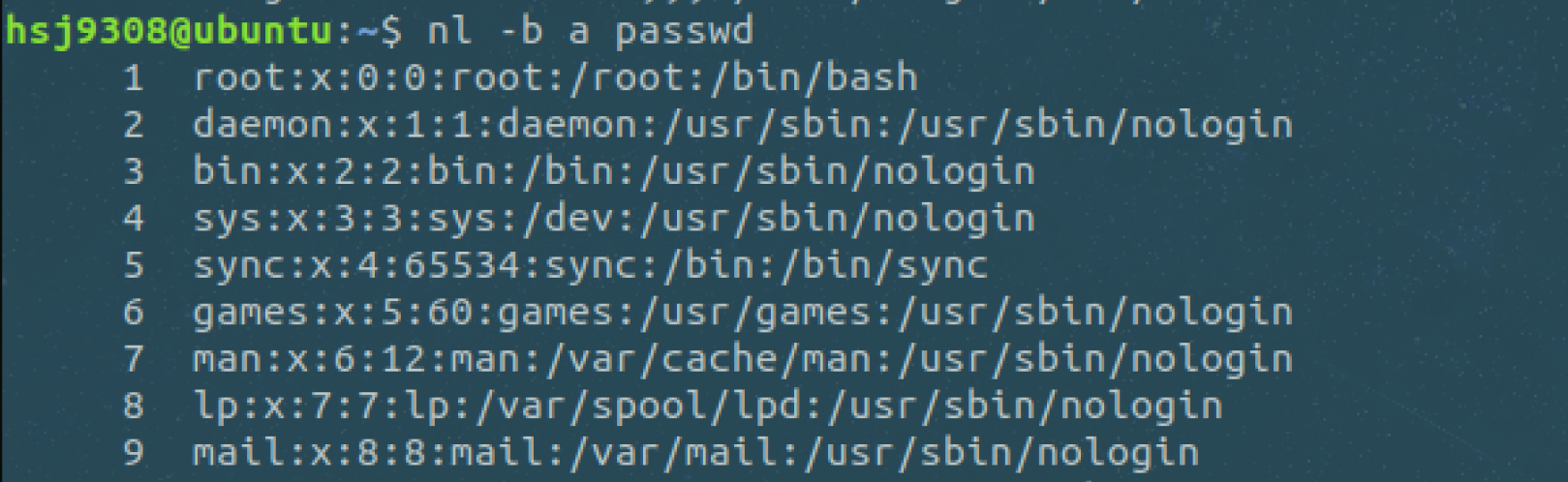
- more命令:
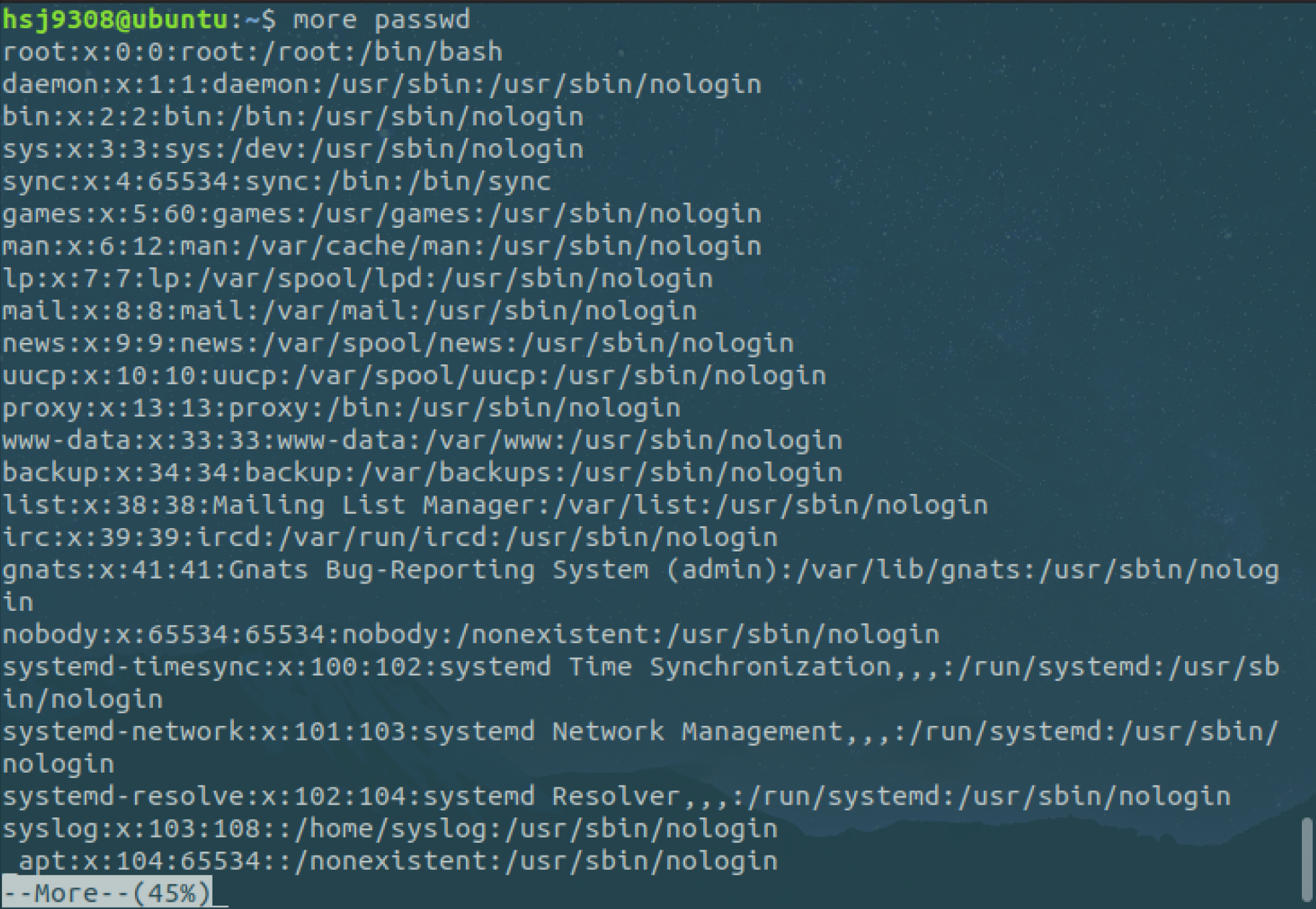
- tail命令:
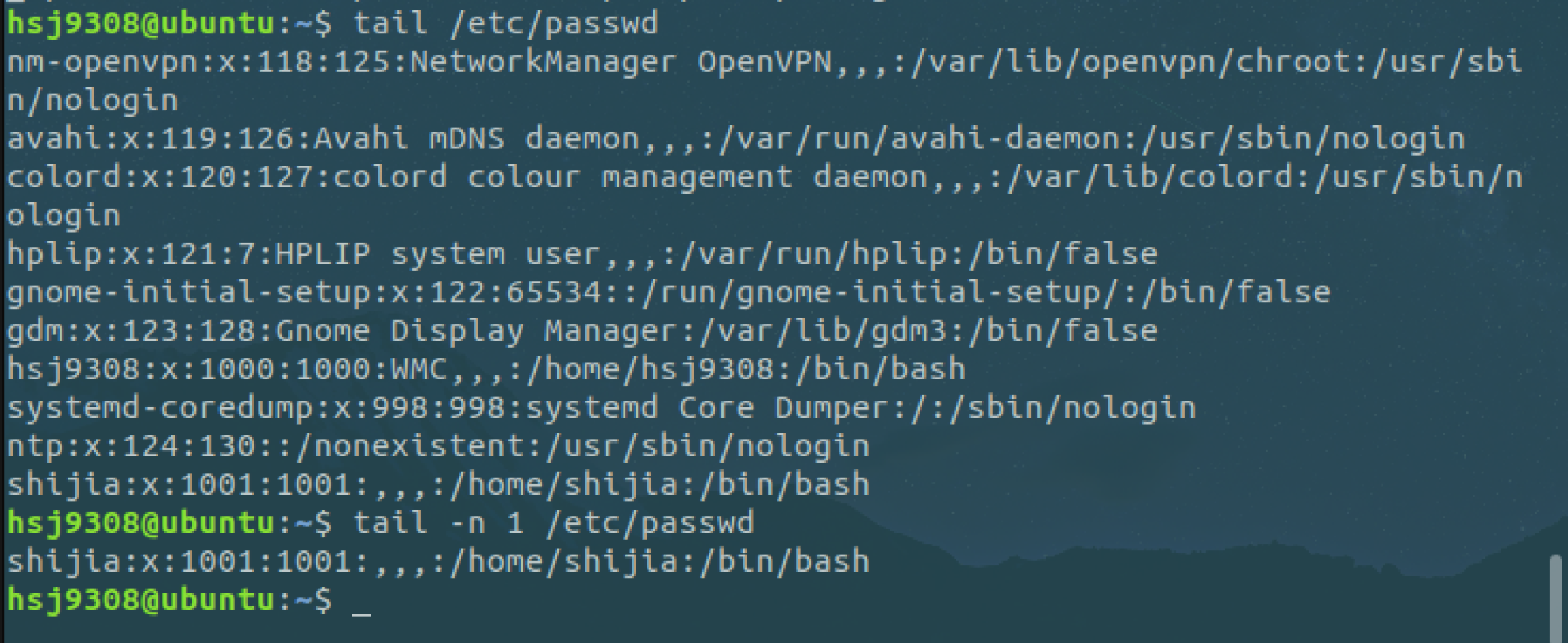
7、查看文件类型:
- file命令:

说明这是一个可执行文件,运行在 64 位平台,并使用了动态链接文件(共享库)。
8、编辑:
- vim
9、有趣的眼睛:
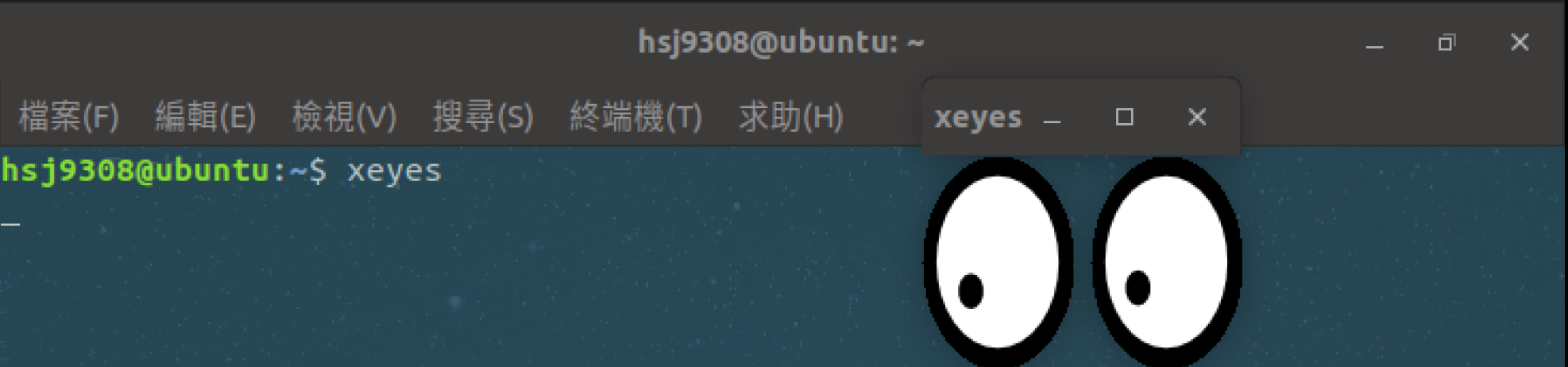
实验05:
一、环境变量
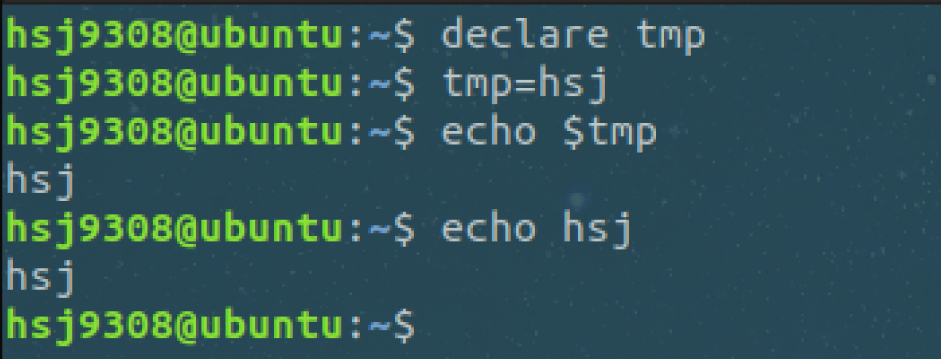
注:变量名只能是英文字母、数字或者下划线,且不能以数字作为开头。
1、环境变量
通常我们会涉及到的变量类型有三种:
- 当前 Shell 进程私有用户自定义变量,如上面我们创建的 tmp 变量,只在当前 Shell 中有效。
- Shell 本身内建的变量。
- 从自定义变量导出的环境变量。
也有三个与上述三种环境变量相关的命令:set,env,export。这三个命令很相似,都是用于打印环境变量信息,区别在于涉及的变量范围不同。详见下表:

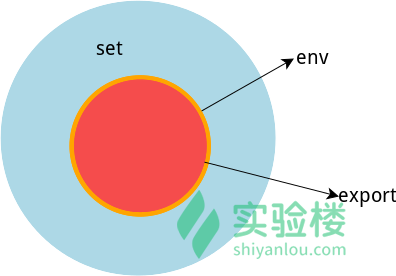
2、命令的查找路径与顺序
查看 PATH 环境变量的内容:

3、添加自定义路径到"PATH"环境变量
- 注意到 PATH 里面的路径是以 : 作为分割符的,所以我们可以这样添加自定义路径:

- 在每个用户的 home 目录中有一个 Shell 每次启动时会默认执行一个配置脚本,以初始化环境,包括添加一些用户自定义环境变量等等。zsh 的配置文件是 .zshrc,相应 Bash 的配置文件为 .bashrc 。它们在 etc 下还都有一个或多个全局的配置文件,不过我们一般只修改用户目录下的配置文件。我们可以简单地使用下面命令直接添加内容到 .zshrc 中:

4、修改和删除已有变量
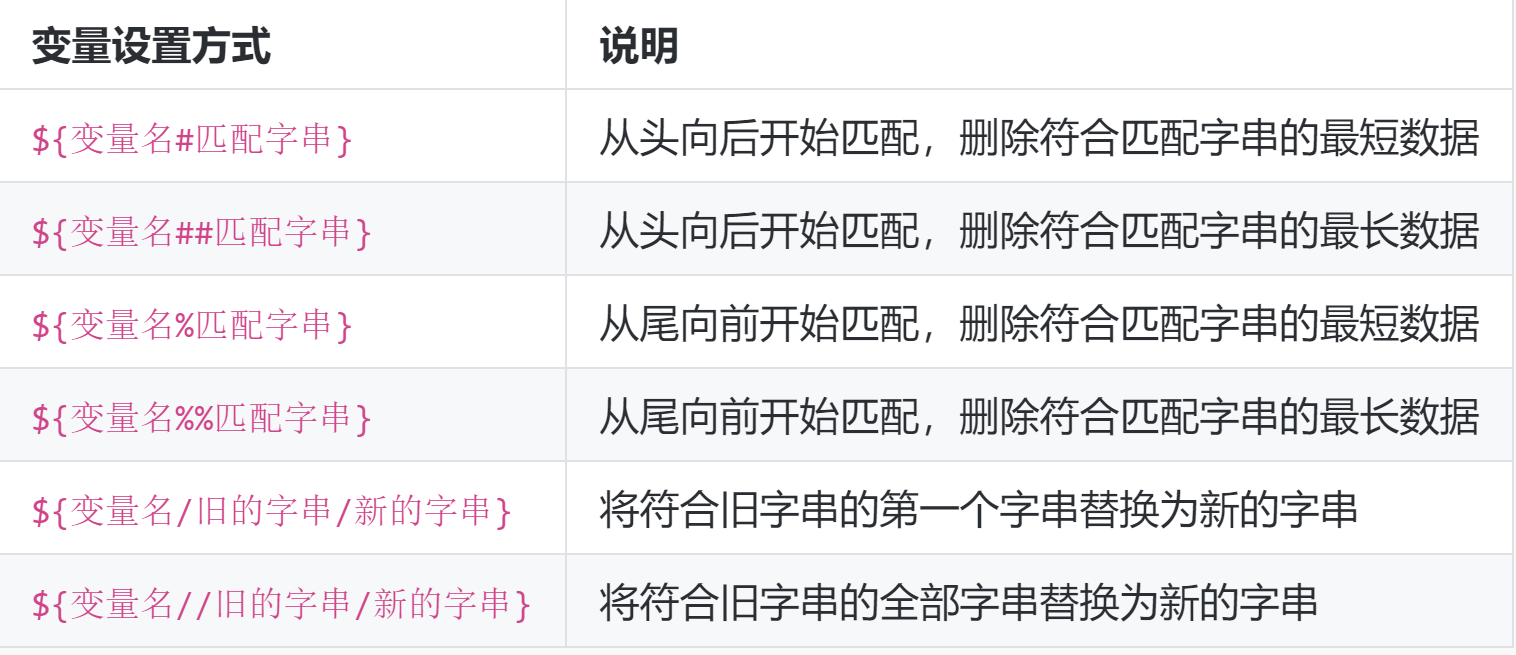
- 要修改前面添加到 PATH 的环境变量。为了避免操作失误导致命令找不到,我们先将 PATH 赋值给一个新的自定义变量 path:
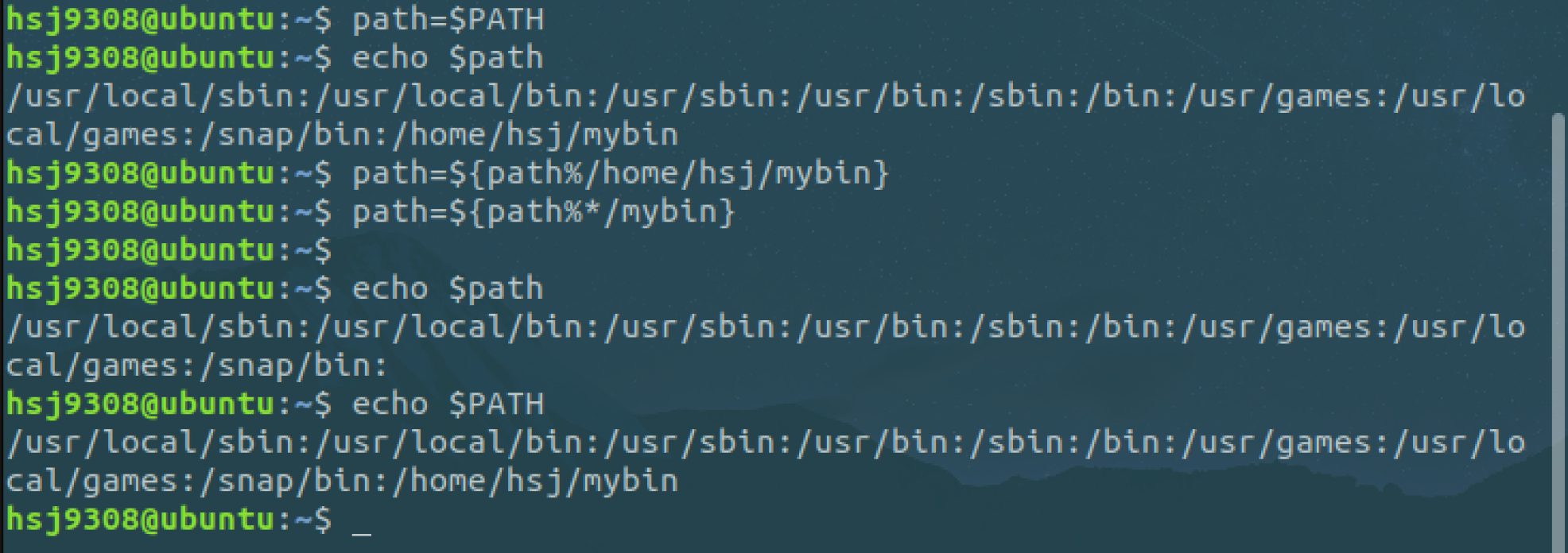
- 删除变量(unset)
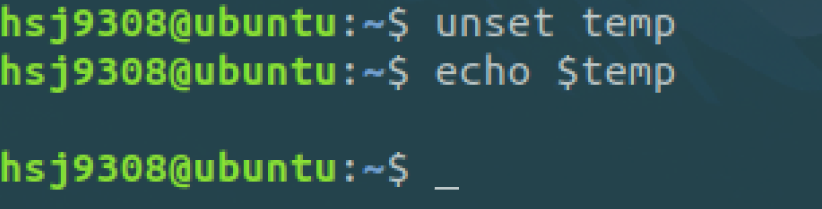
5、让环境变量立即生效
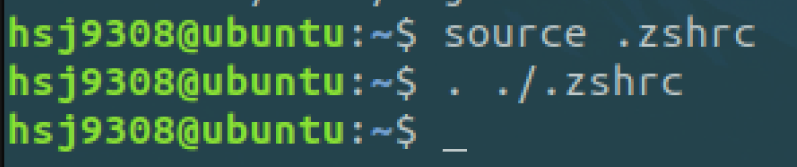
二、搜索文件
- whereis简单快速

- locate快而全
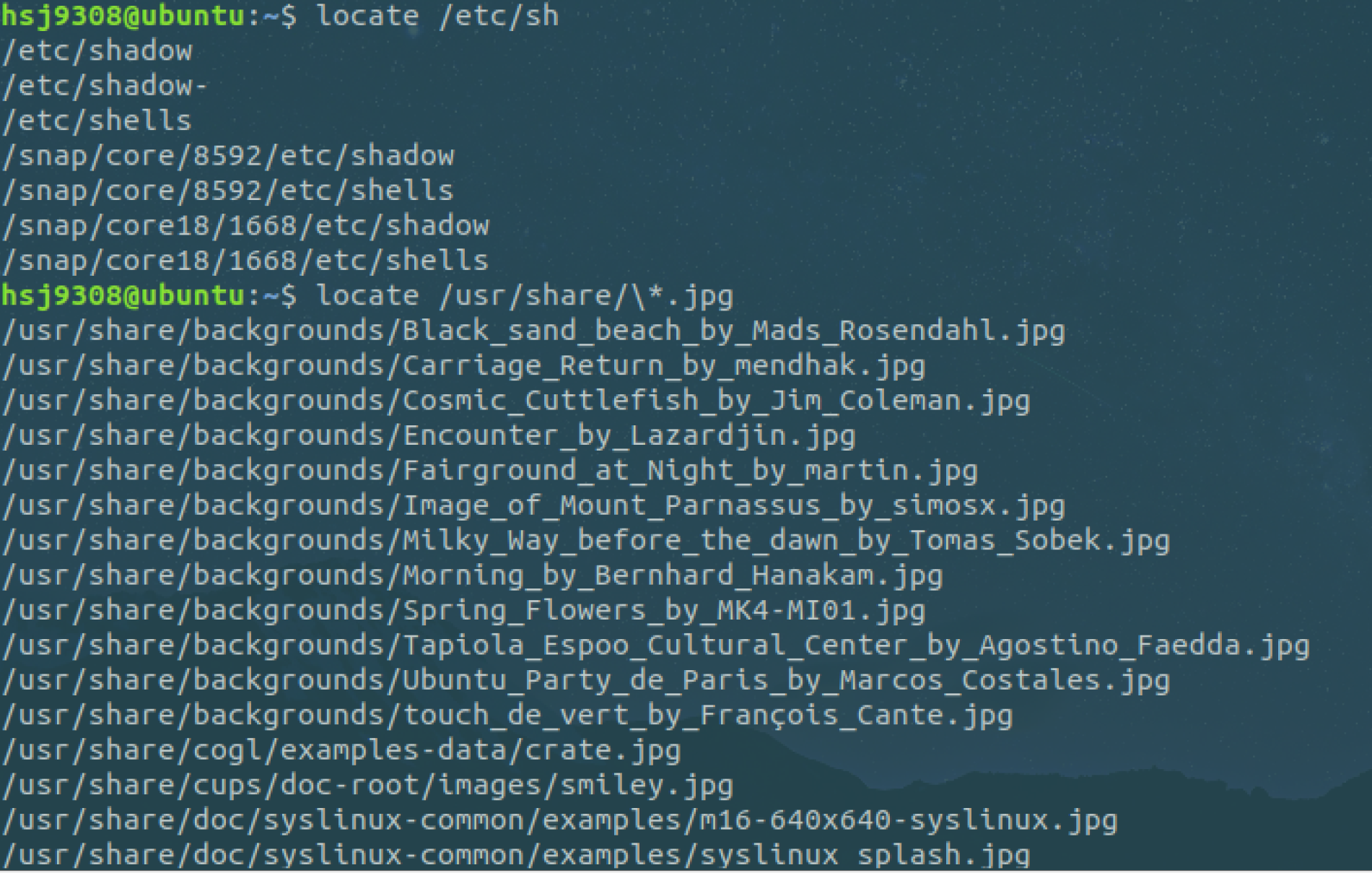
如果想只统计数目可以加上 -c 参数,-i 参数可以忽略大小写进行查找,whereis 的 -b、-m、-s 同样可以使用。
- which小而精
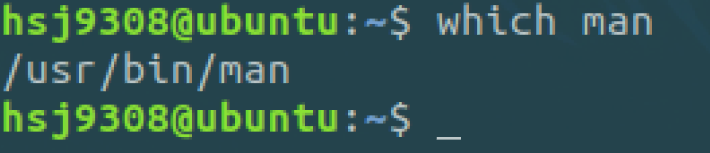
- find精而细

注意 find 命令的路径是作为第一个参数的, 基本命令格式为 find [path] [option] [action] 。
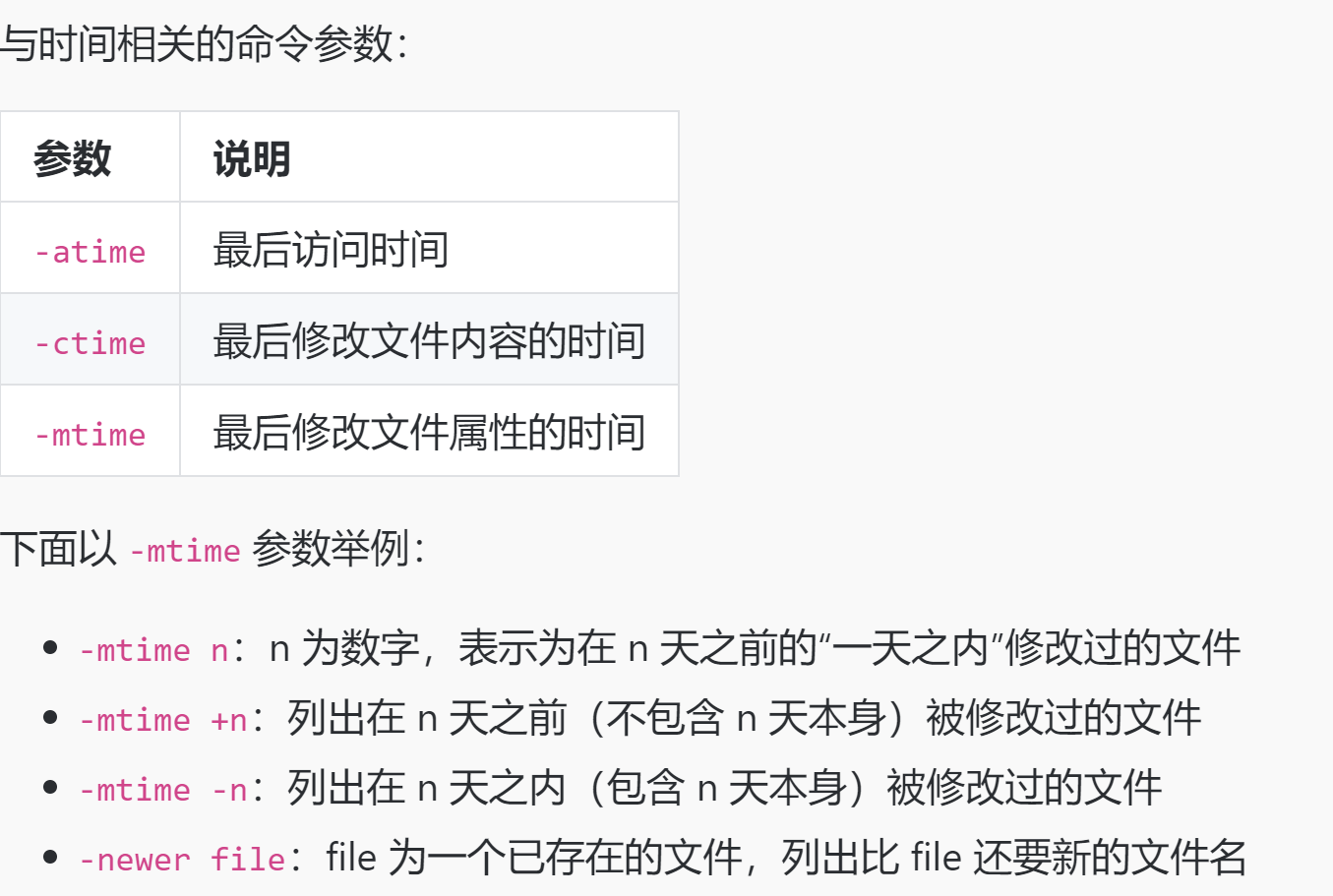
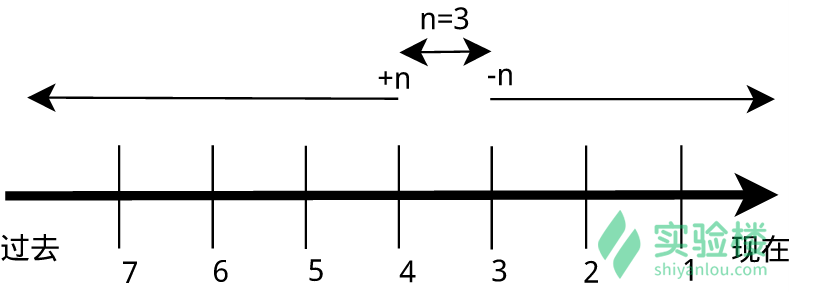
三、黑客帝国的数字雨
cmatrix
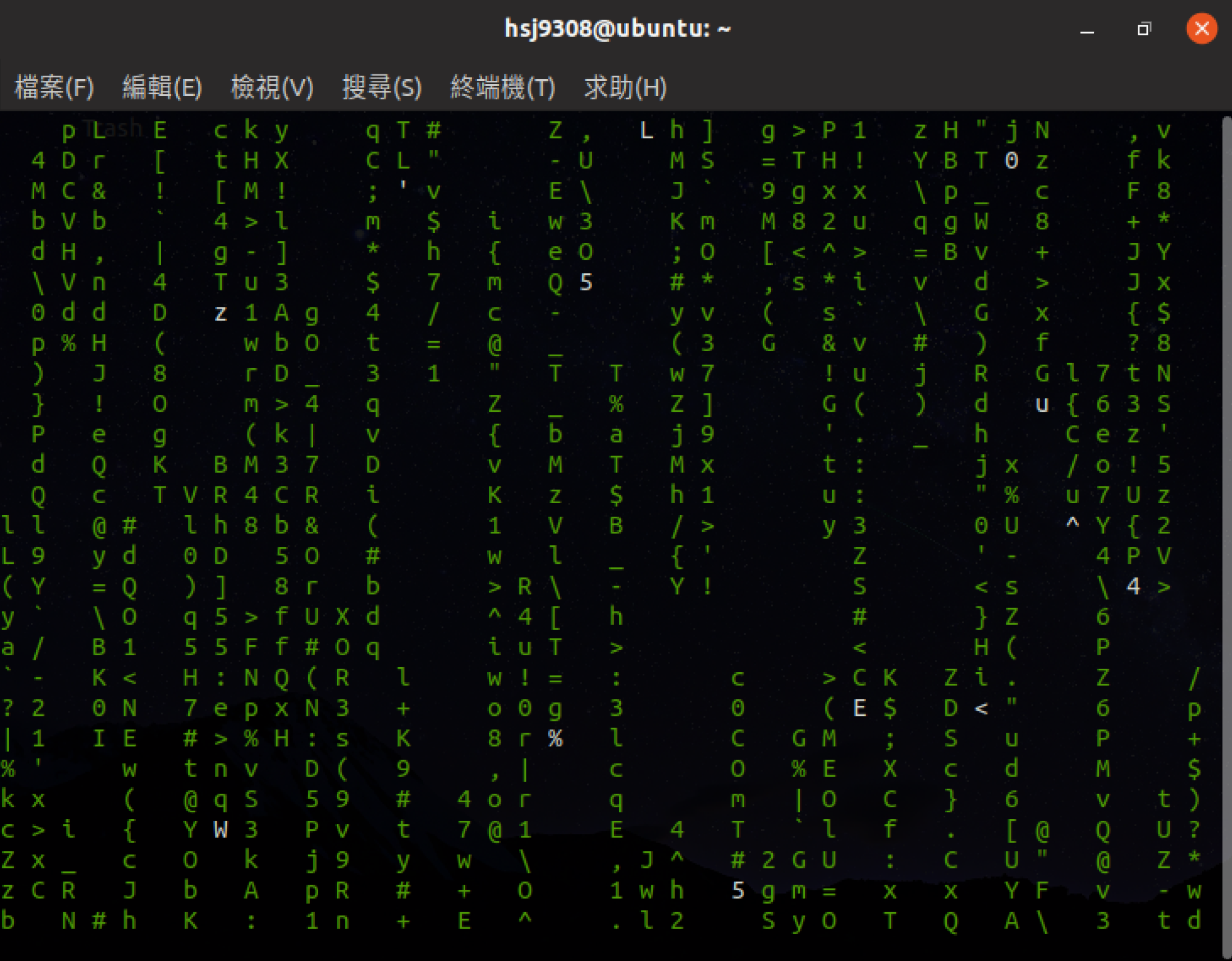
然后按下 F11 可以全屏显示。
还可以改变代码的颜色:
cmatrix -C red
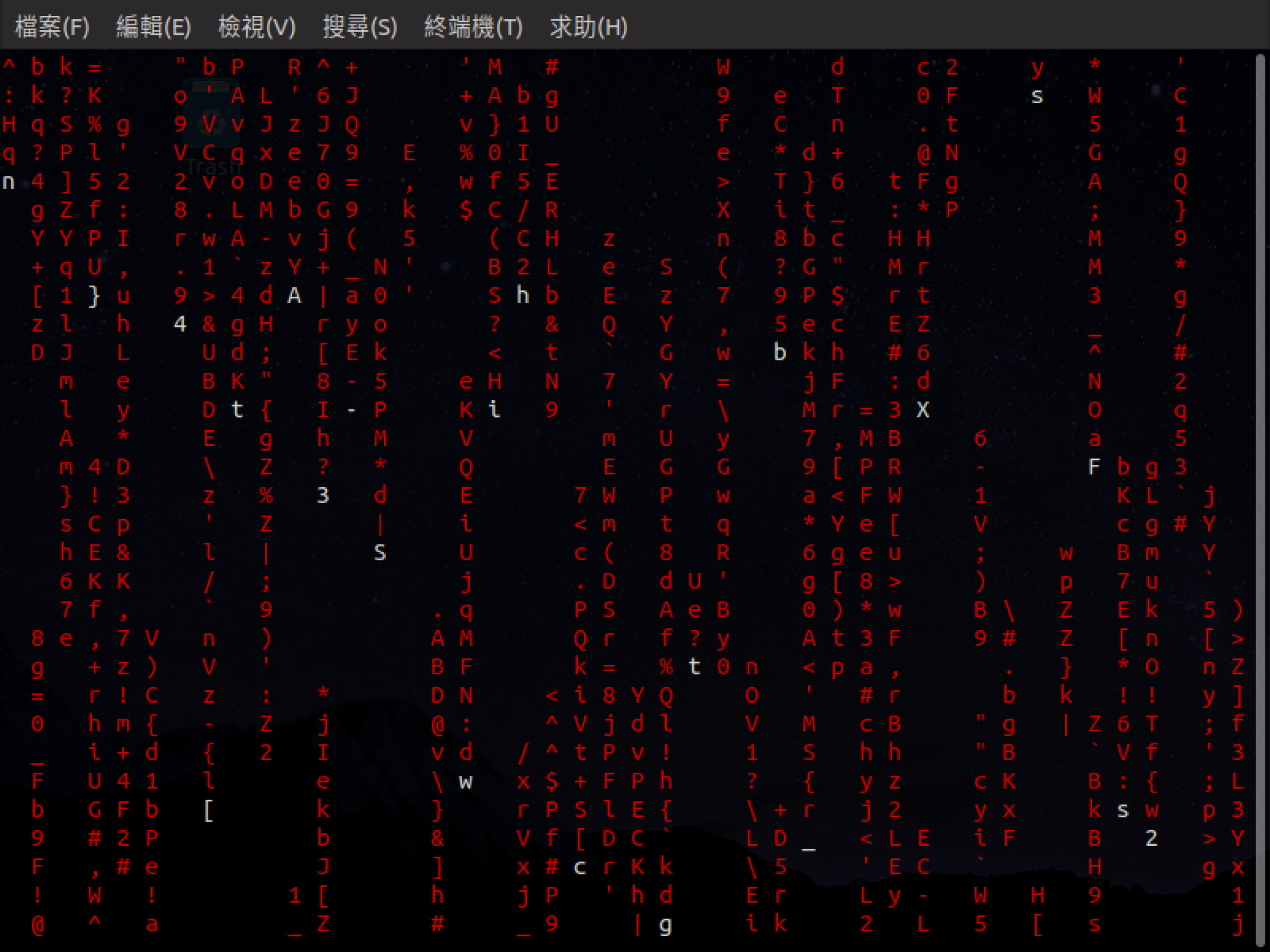
实验06:
Linux 上面常见的压缩文件格式:
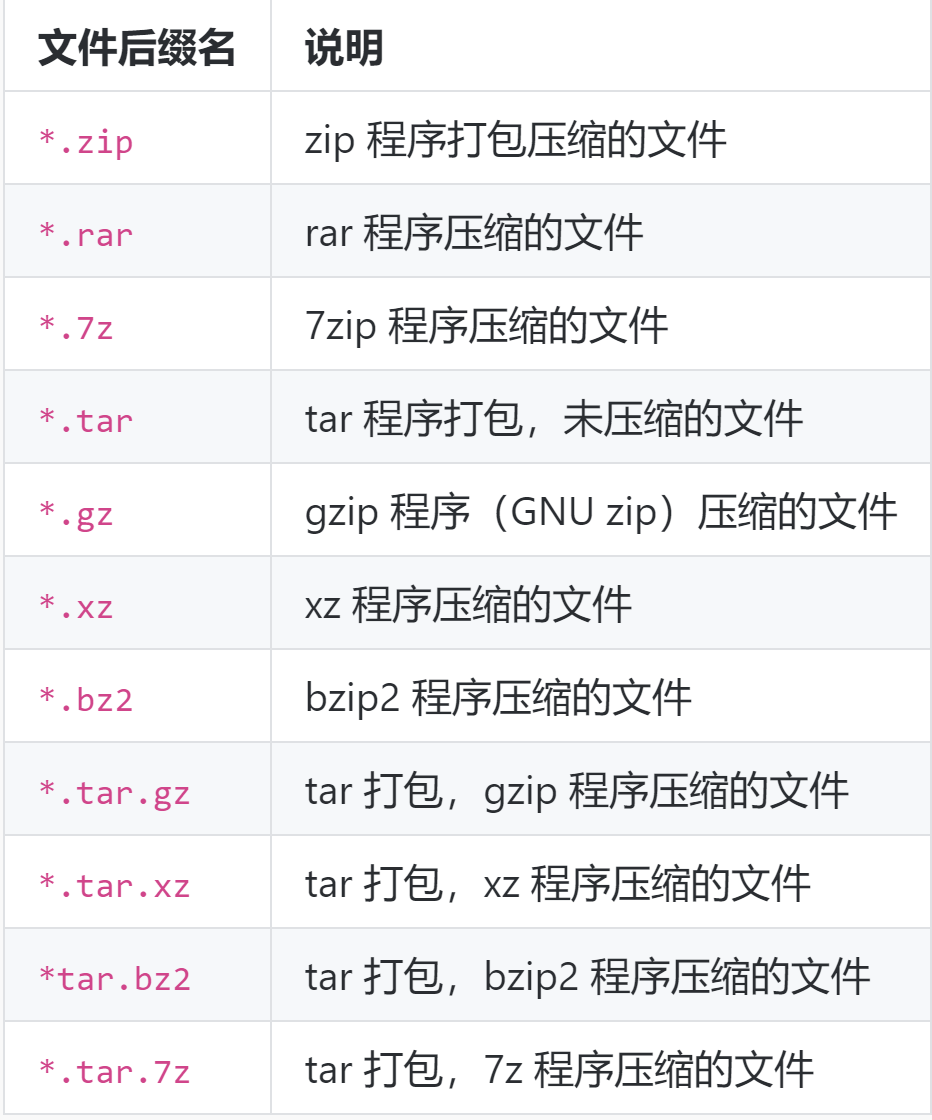
一、zip压缩打包程序
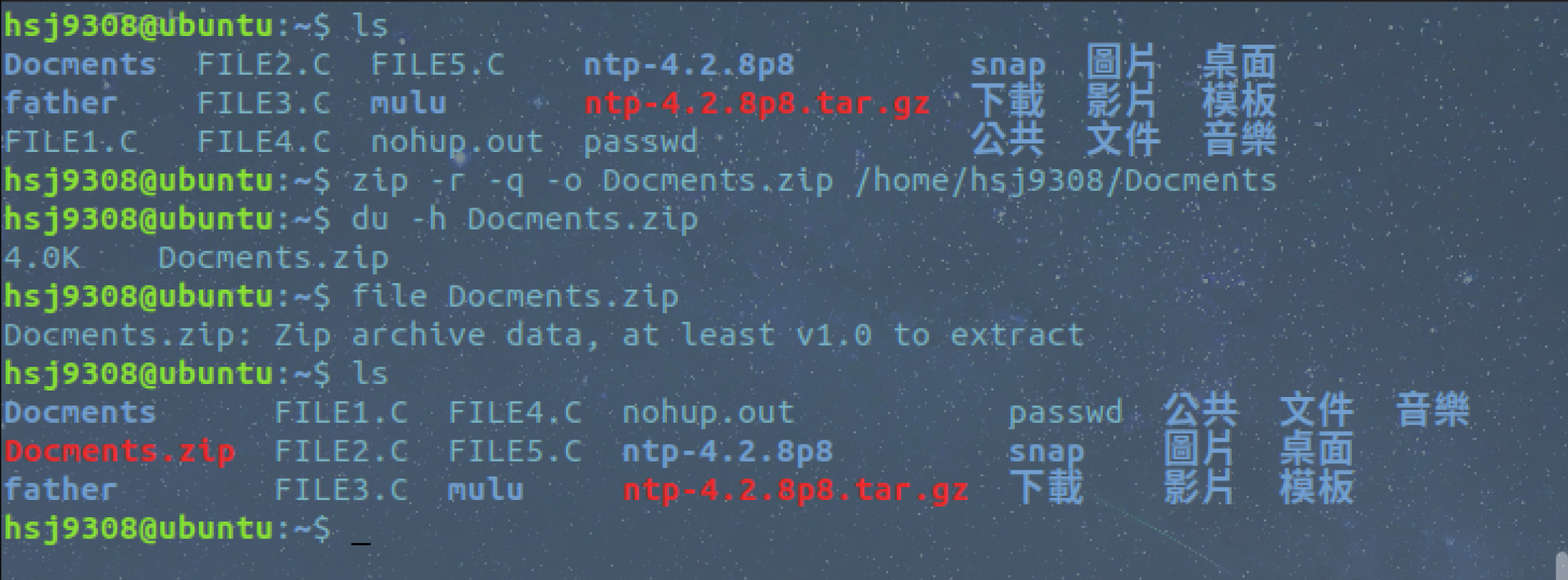
第一行命令中,-r 参数表示递归打包包含子目录的全部内容,-q 参数表示为安静模式,即不向屏幕输出信息,-o,表示输出文件,需在其后紧跟打包输出文件名。
- 设置压缩级别为 9 和 1(9 最大,1 最小),重新打包:
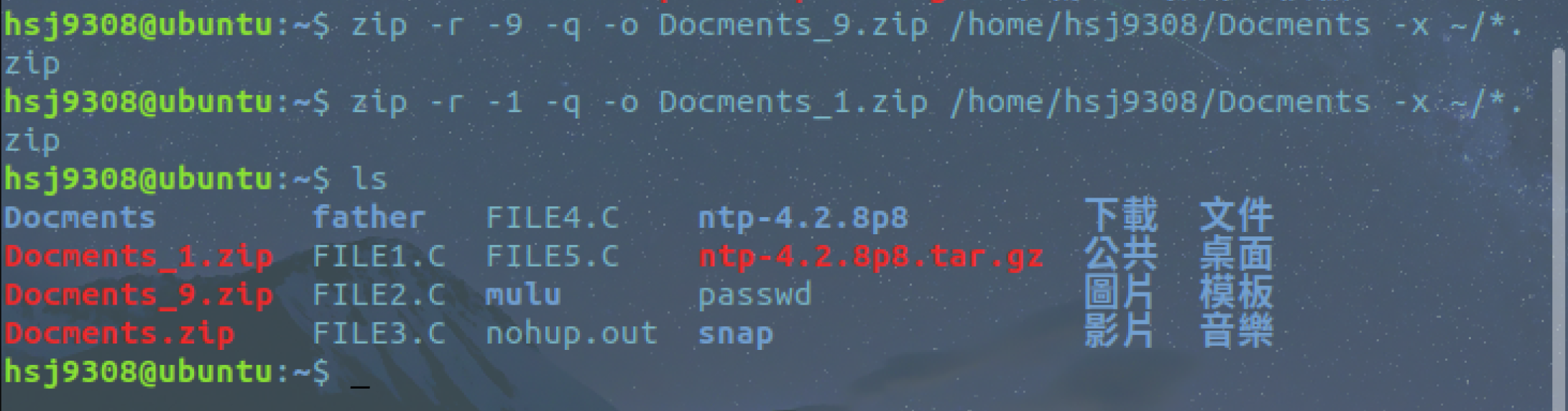
这里添加了一个参数用于设置压缩级别 -[1-9],1 表示最快压缩但体积大,9 表示体积最小但耗时最久。最后那个 -x 是为了排除我们上一次创建的 zip 文件,否则又会被打包进这一次的压缩文件中,注意:这里只能使用绝对路径,否则不起作用。
- du 命令分别查看默认压缩级别、最低、最高压缩级别及未压缩的文件的大小:
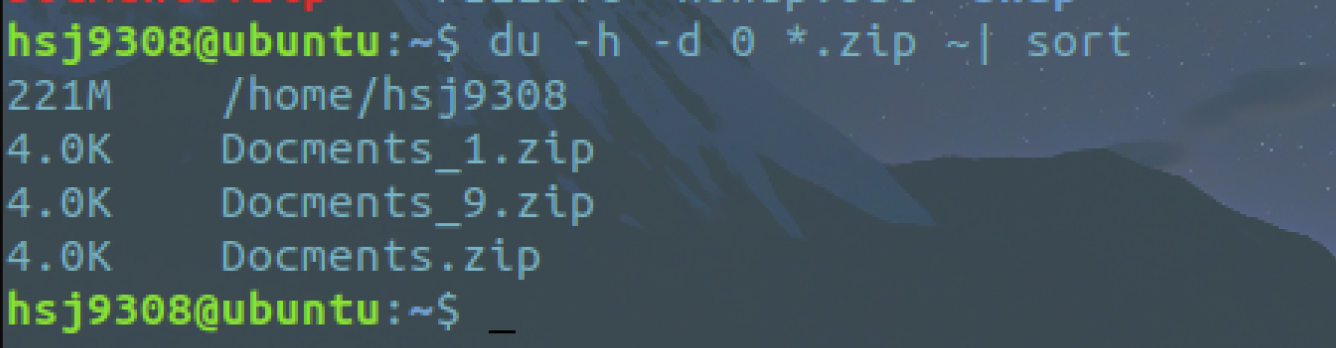
其中,
h, --human-readable(顾名思义,你可以试试不加的情况)
d, --max-depth(所查看文件的深度)
- 使用 -e 参数可以创建加密zip包:

- 如果想让在 Linux 创建的 zip 压缩文件在 Windows 上解压后没有任何问题,那么还需要对命令做一些修改:

需要加上 -l 参数将 LF 转换为 CR+LF 来达到以上目的。
二、使用unzip解压缩
- 解压;
- 使用安静模式,将文件解压到指定目录;
- 上述指定目录不存在,将会自动创建。如果不想解压只想查看压缩包的内容可以使用 -l 参数:
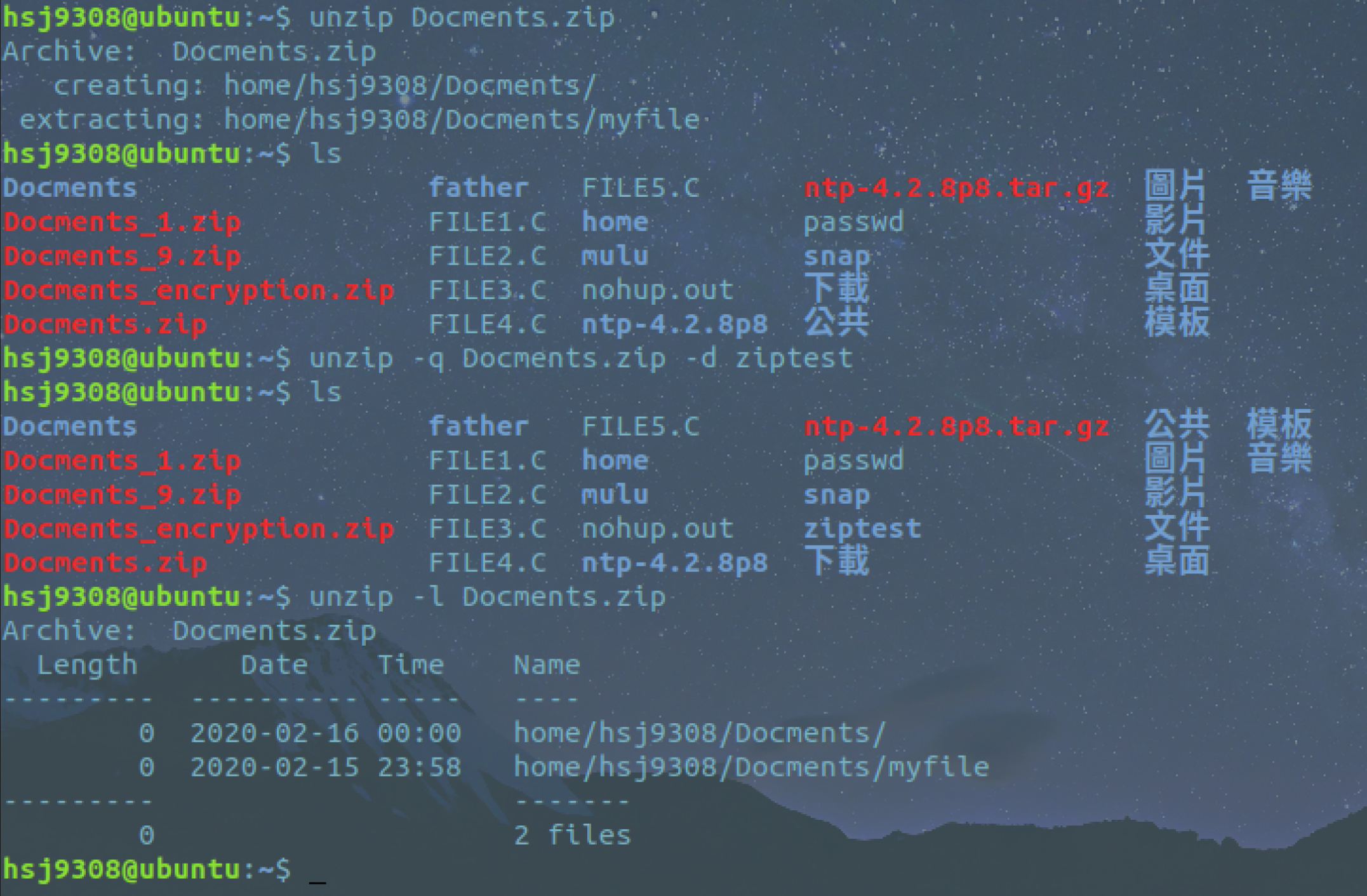
三、tar打包
tar 命令一些基本的使用方式,即不进行压缩只是进行打包(创建归档文件)和解包的操作。
- 创建一个 tar 包:
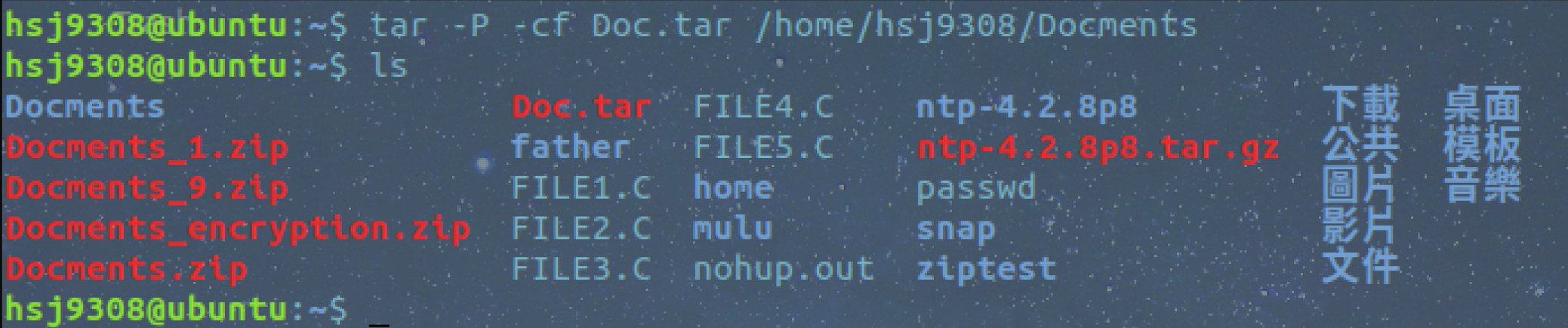
上面命令中,-P 保留绝对路径符,-c 表示创建一个 tar 包文件,-f 用于指定创建的文件名,注意文件名必须紧跟在 -f 参数之后,比如不能写成 tar -fc shiyanlou.tar,可以写成 tar -f shiyanlou.tar -c ~。还可以加上 -v 参数以可视的的方式输出打包的文件。
- 解包一个文件(-x 参数)到指定路径的已存在目录(-C 参数):
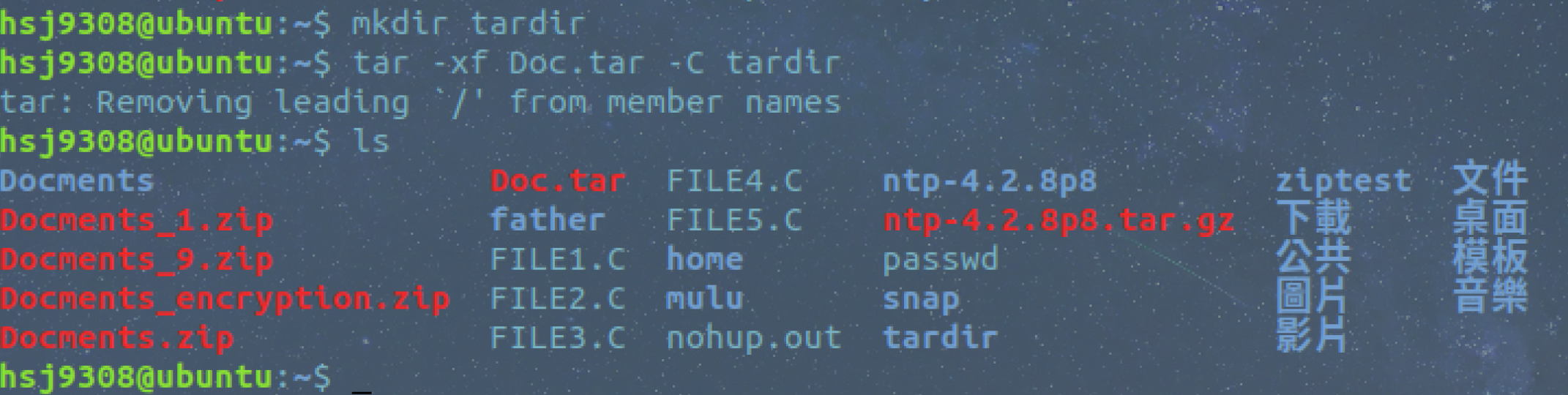
- 只查看不解包文件 -t 参数:
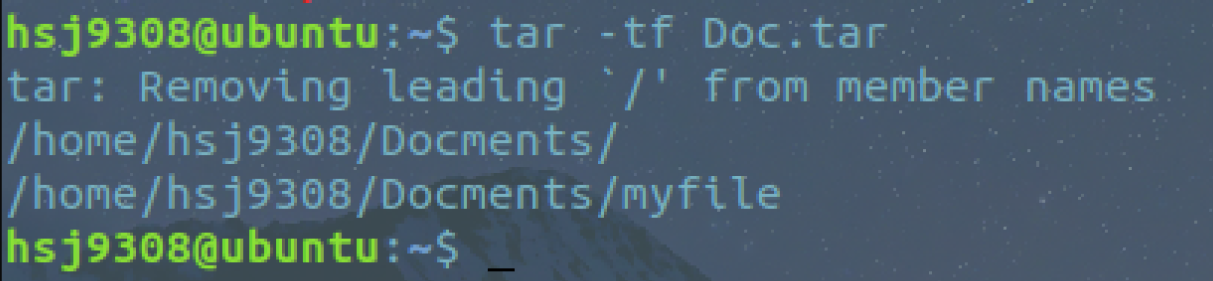
- 保留文件属性和跟随链接(符号链接或软链接),有时候使用 tar 备份文件当在其他主机还原时希望保留文件的属性(-p 参数)和备份链接指向的源文件而不是链接本身(-h 参数):
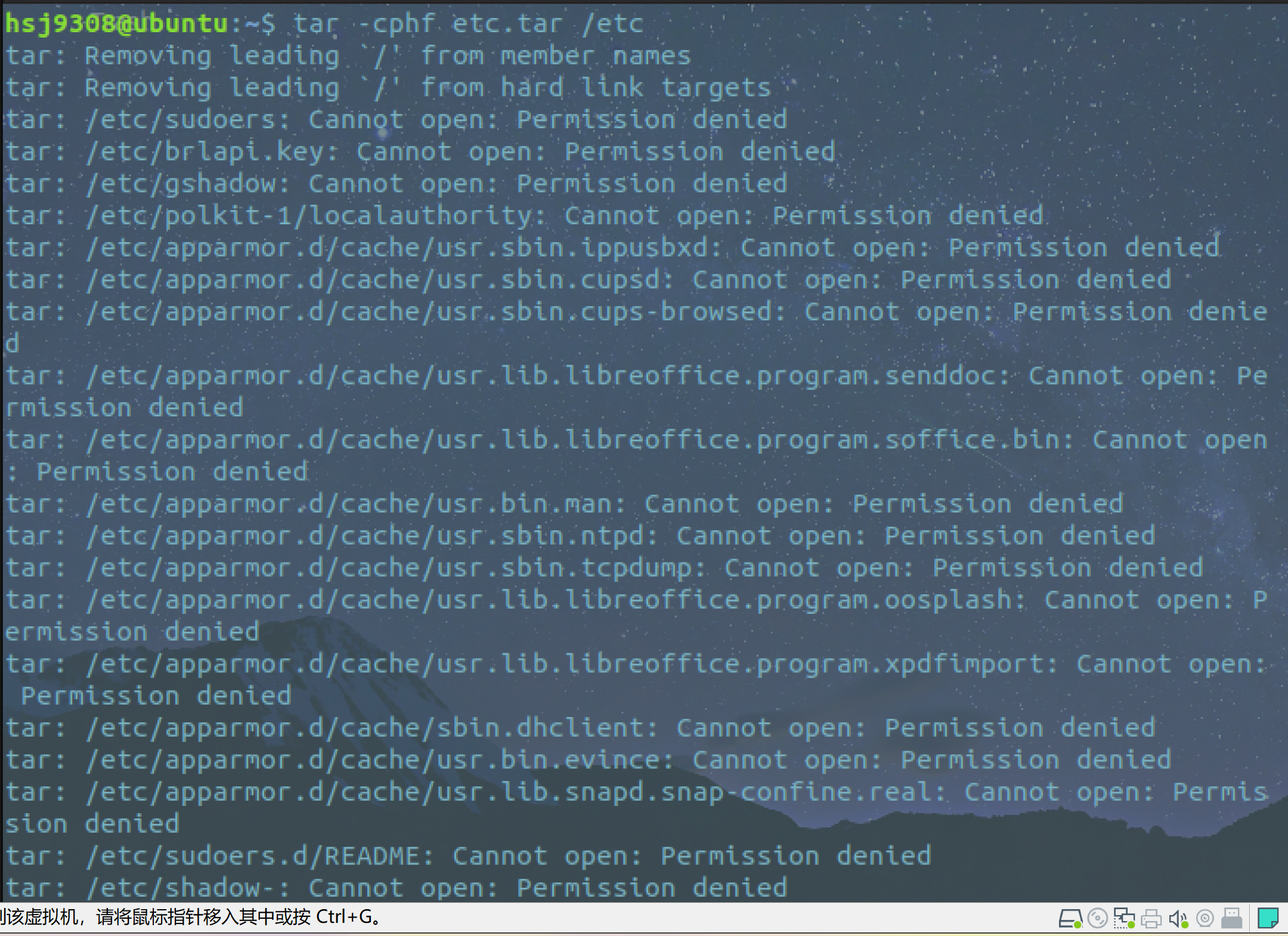
- 对于创建不同的压缩格式的文件,对于 tar 来说是相当简单的,需要的只是换一个参数,这里就以使用 gzip 工具创建 *.tar.gz 文件为例来说明。
- 只需要在创建 tar 文件的基础上添加 -z 参数,使用 gzip 来压缩文件:
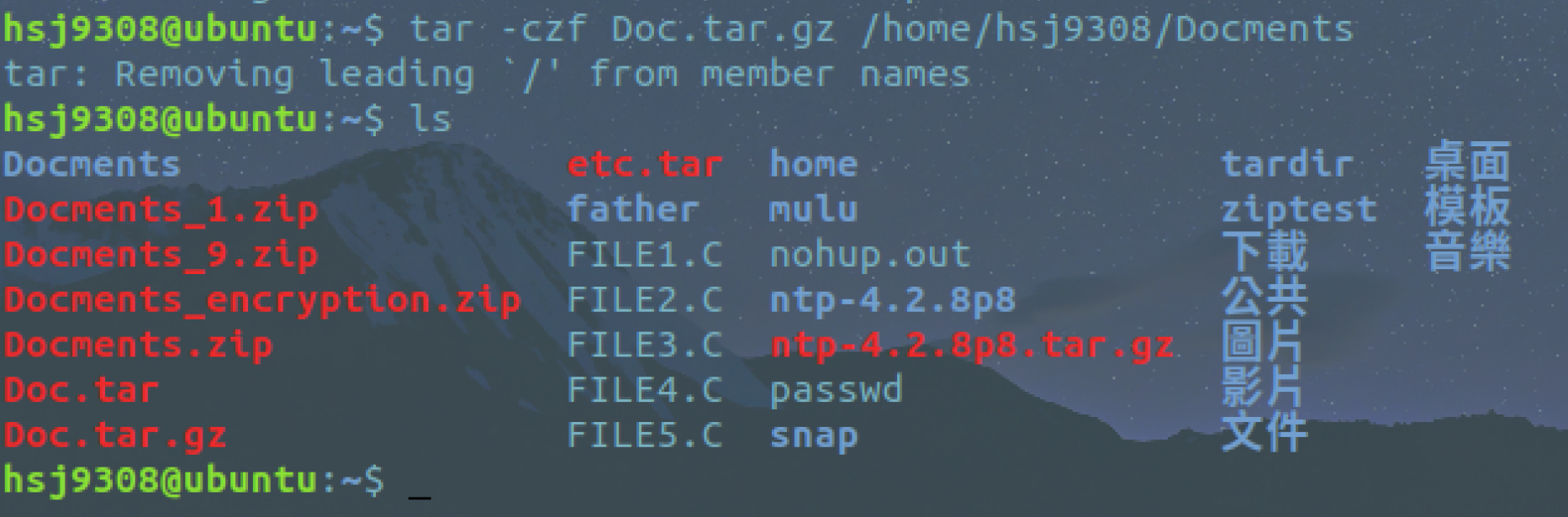
- 解压 *.tar.gz 文件:
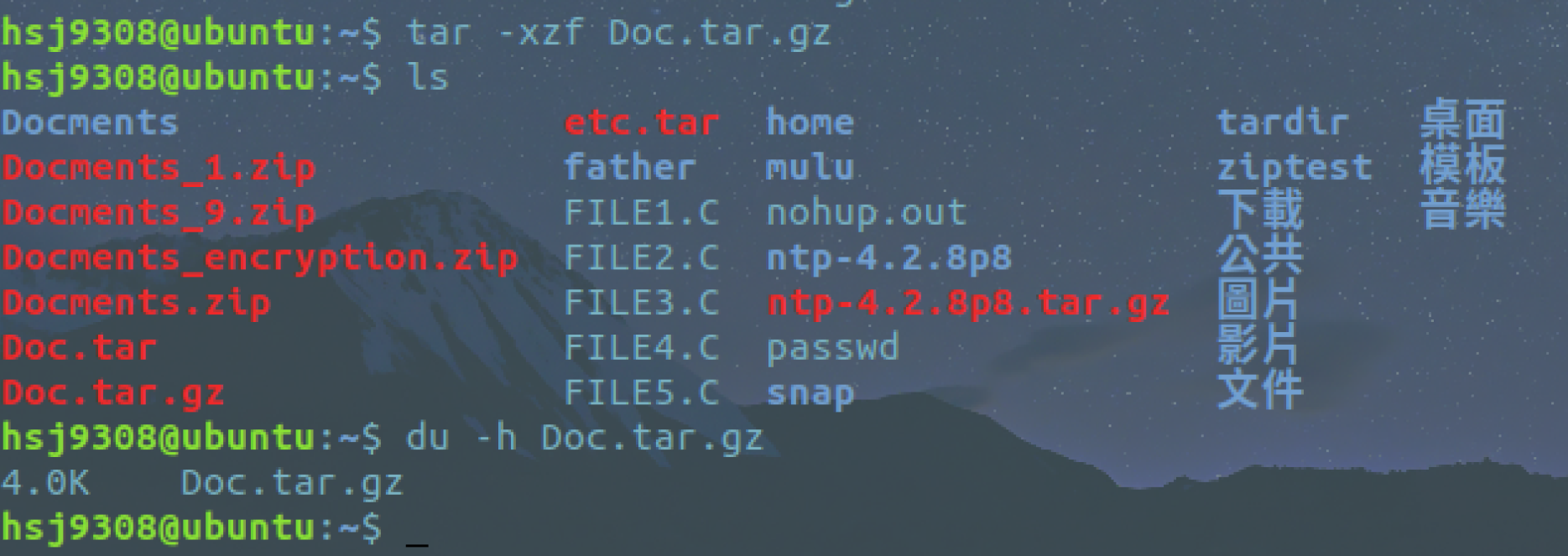
现在我们要使用其它的压缩工具创建或解压相应文件只需要更改一个参数即可:
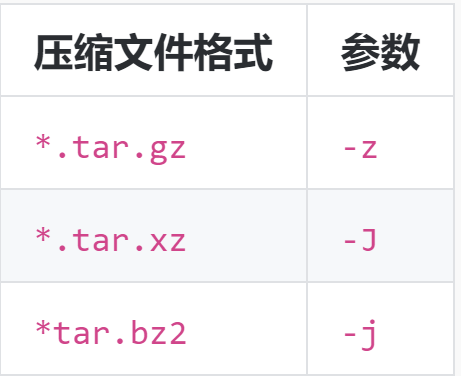
- 小结:
zip:
打包 :zip something.zip something (目录请加 -r 参数)
解包:unzip something.zip
指定路径:-d 参数
tar:
打包:tar -cf something.tar something
解包:tar -xf something.tar
指定路径:-C 参数
实验07:
- 查看磁盘和目录的容量
1、使用 df 命令查看磁盘的容量
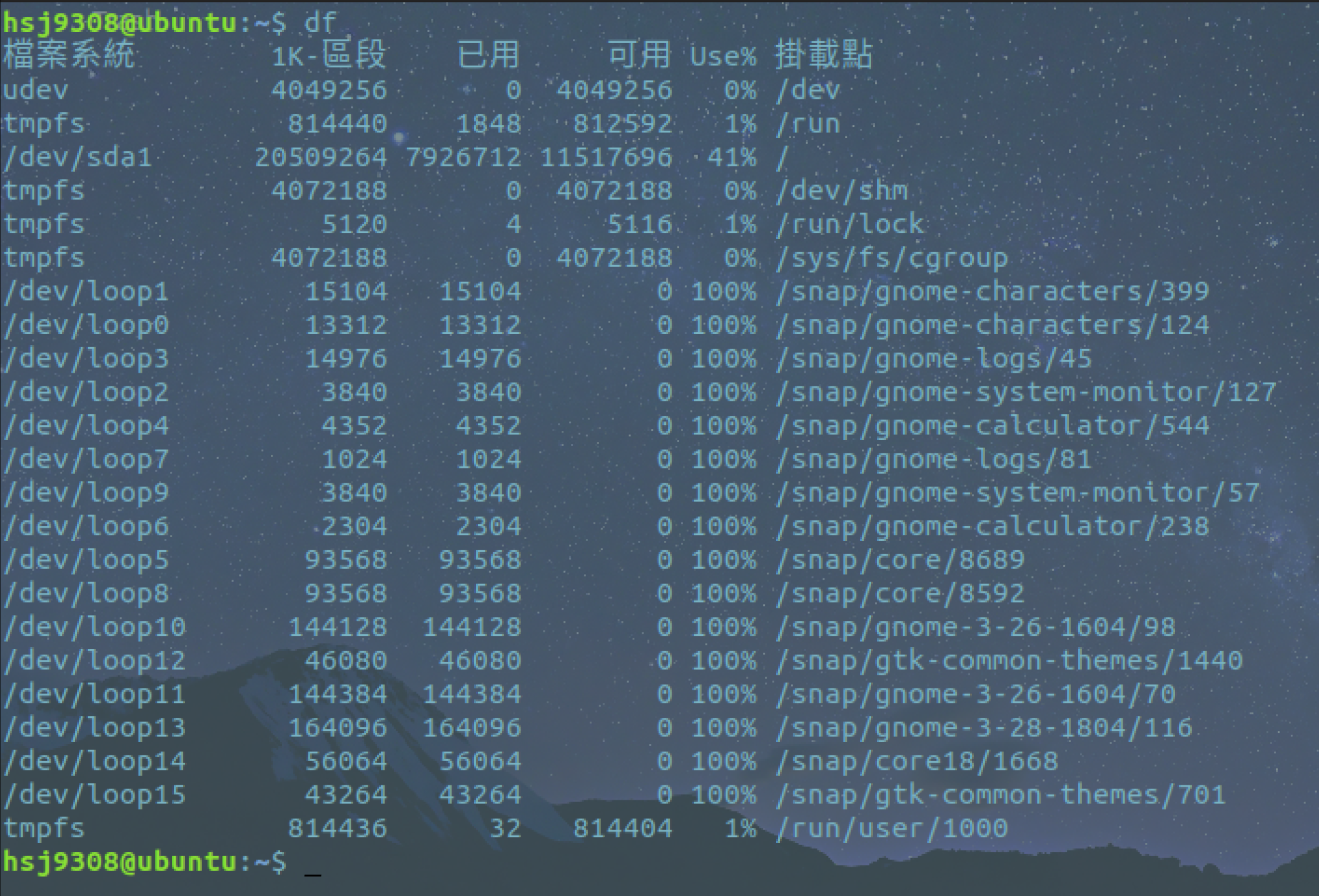
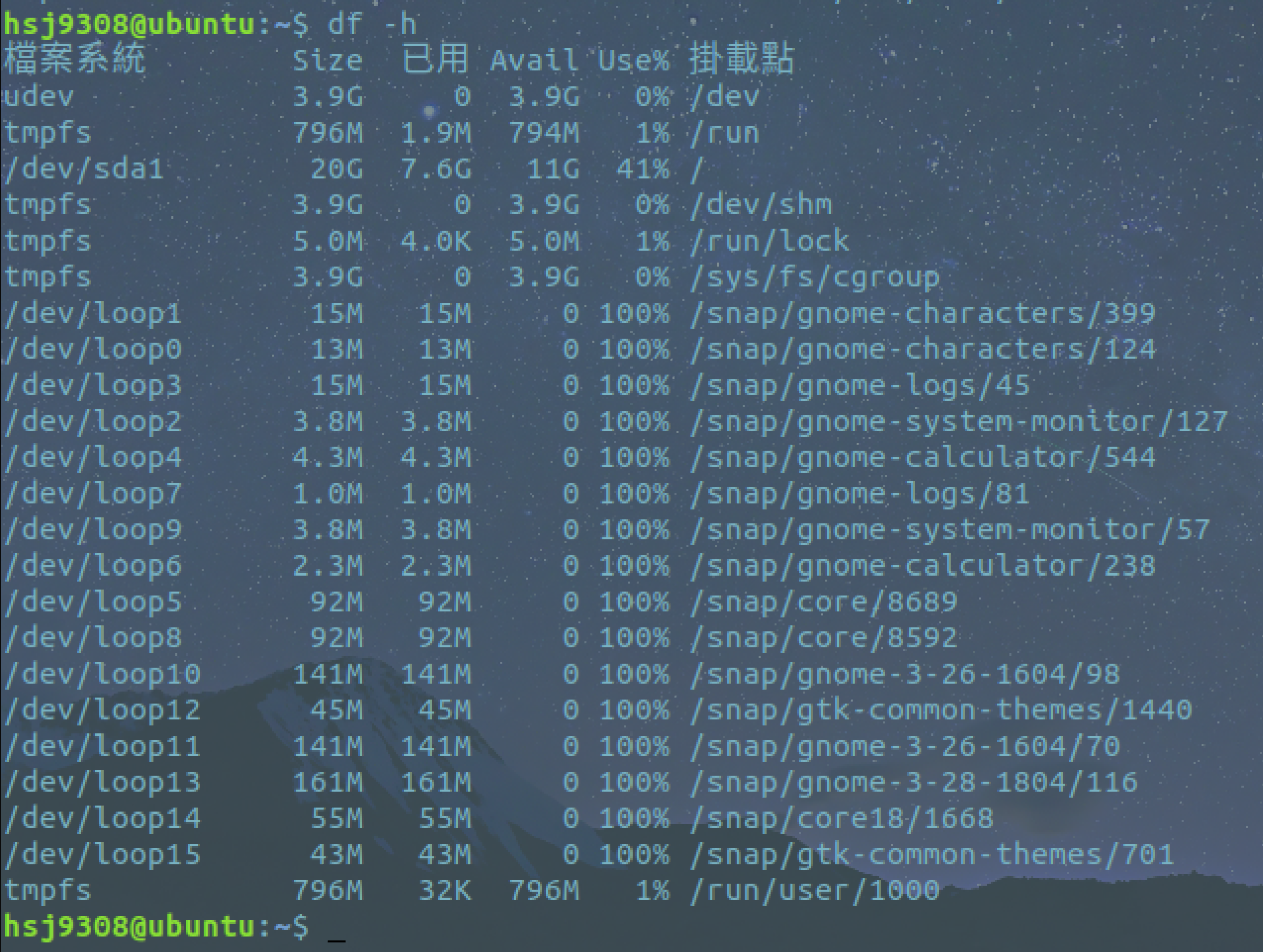
2、使用 du 命令查看目录的容量
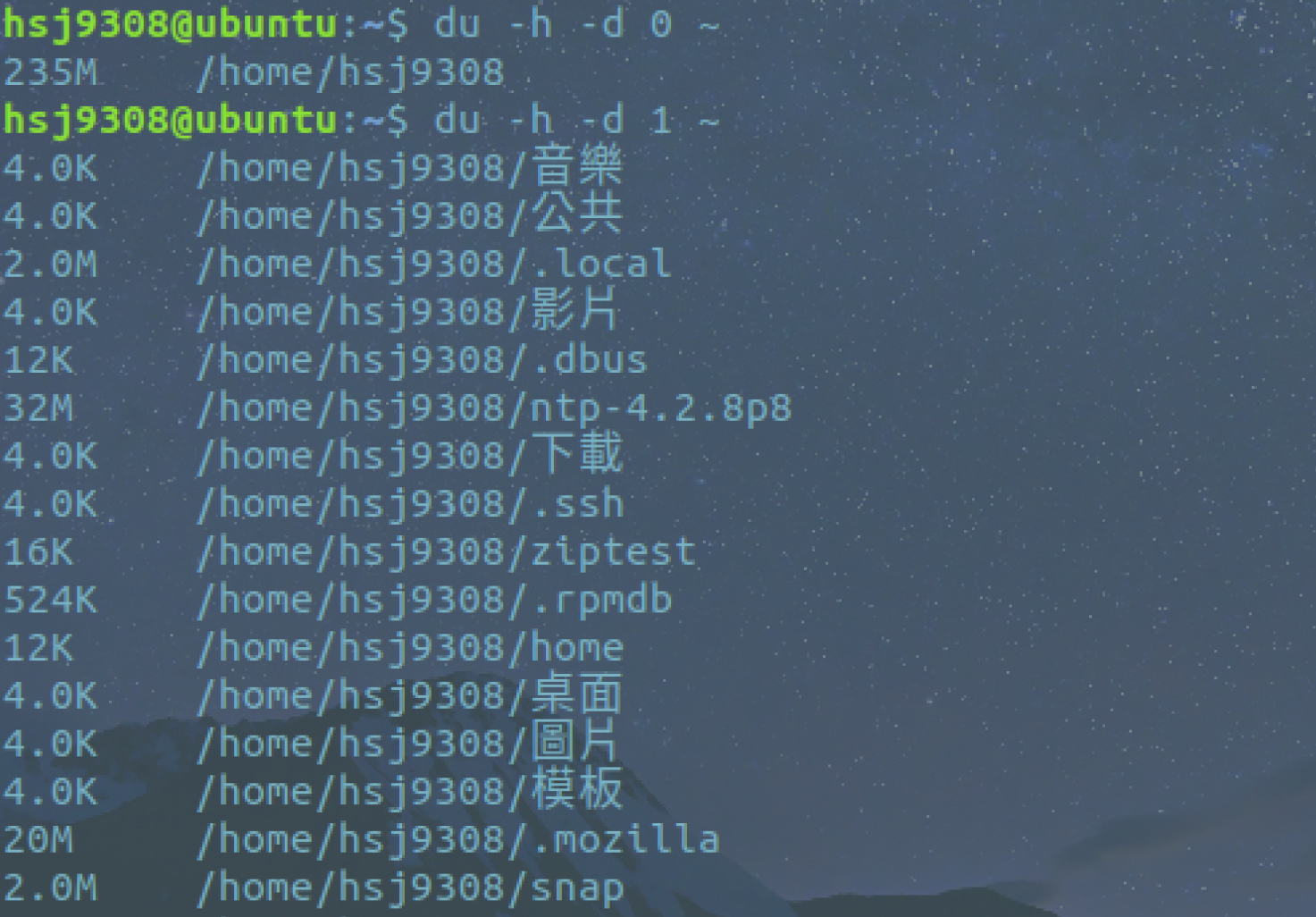
-d参数指定查看目录的深度
常用参数:
du -h #同--human-readable 以K,M,G为单位,提高信息的可读性。
du -a #同--all 显示目录中所有文件的大小。
du -s #同--summarize 仅显示总计,只列出最后加总的值。
实验08:
- type 命令来区分命令是内建的还是外部的
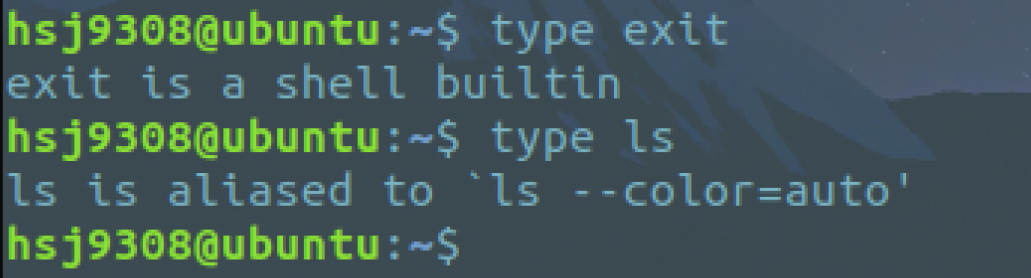
- help命令
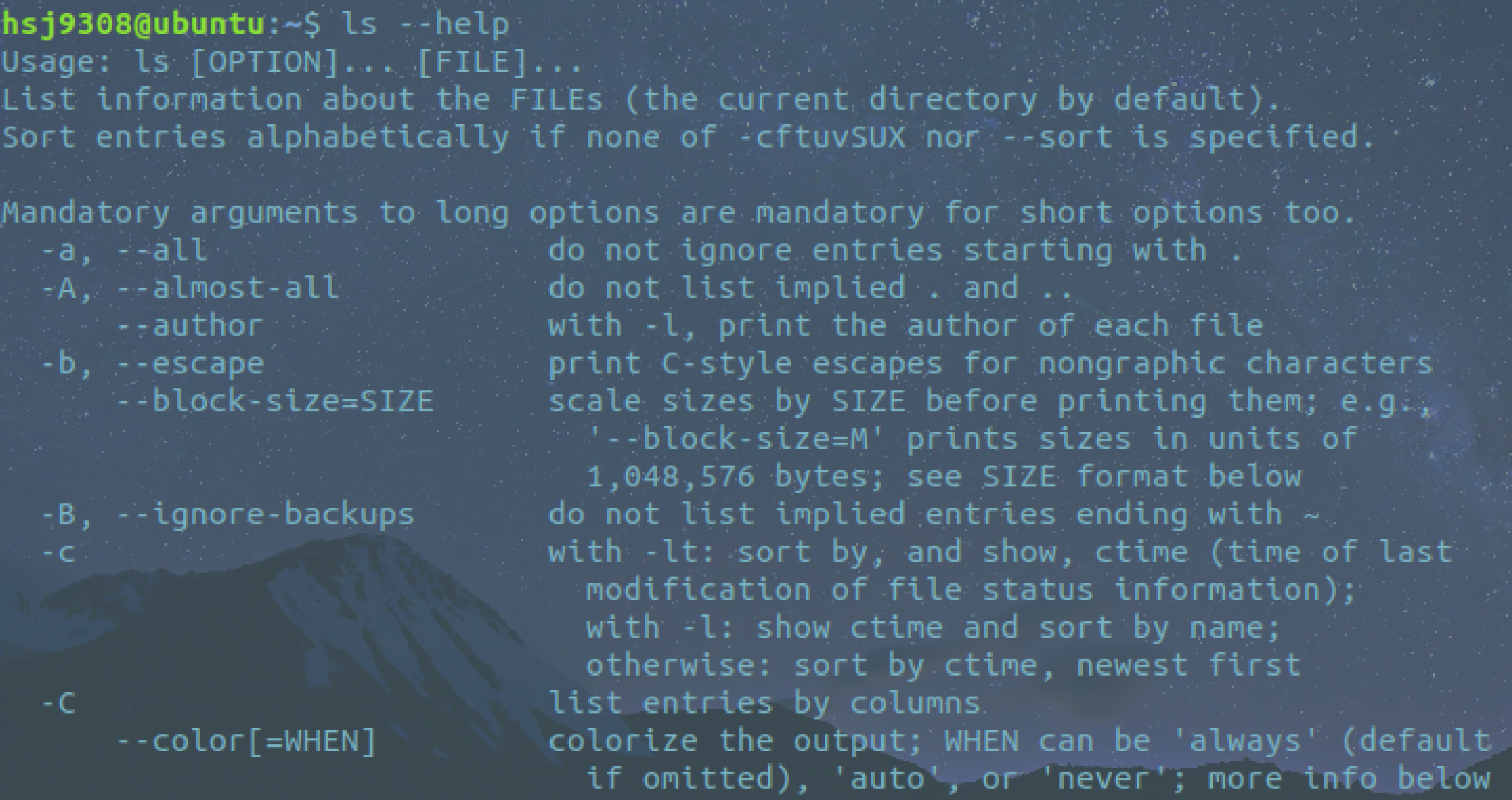
- man命令
man ls
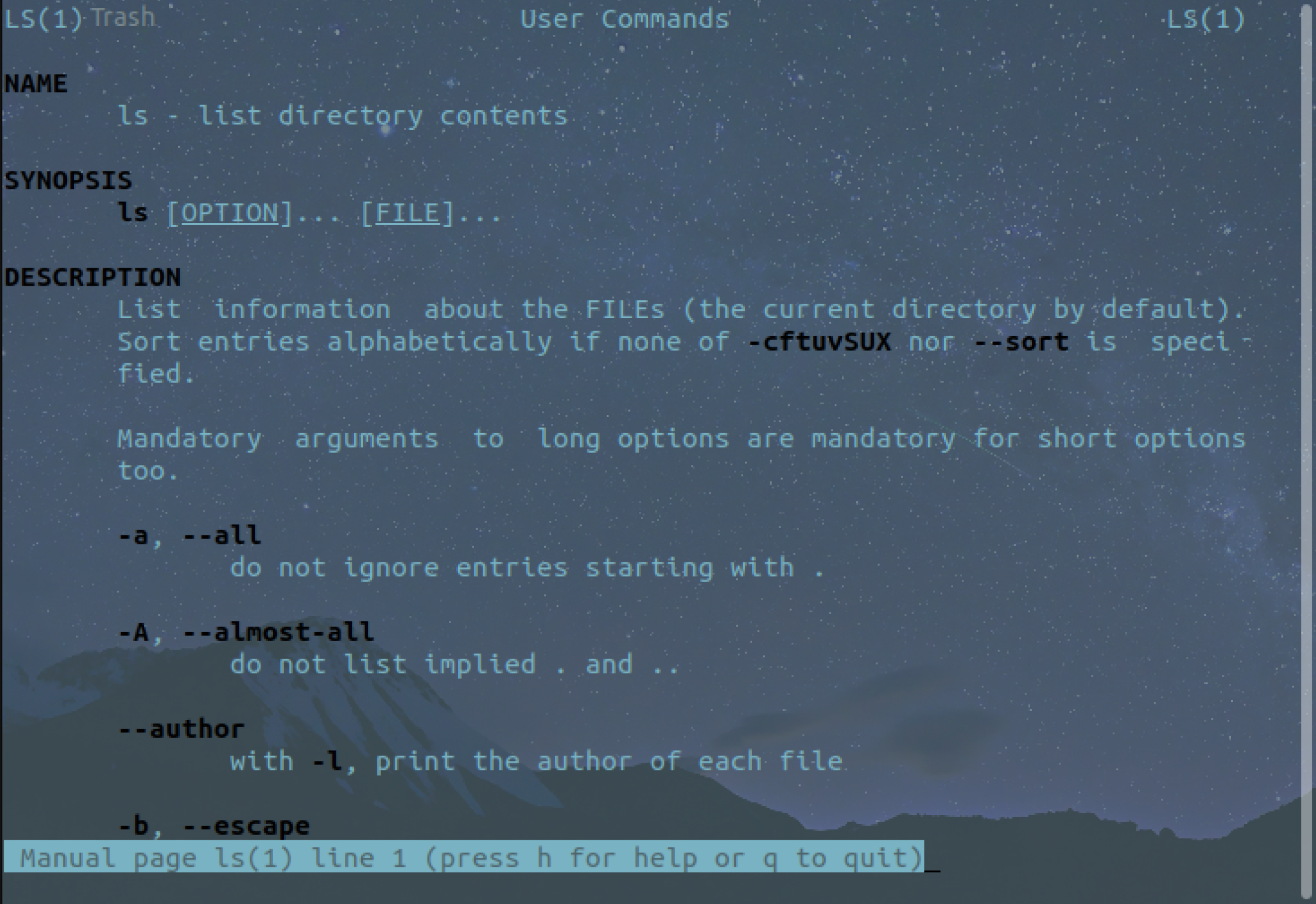
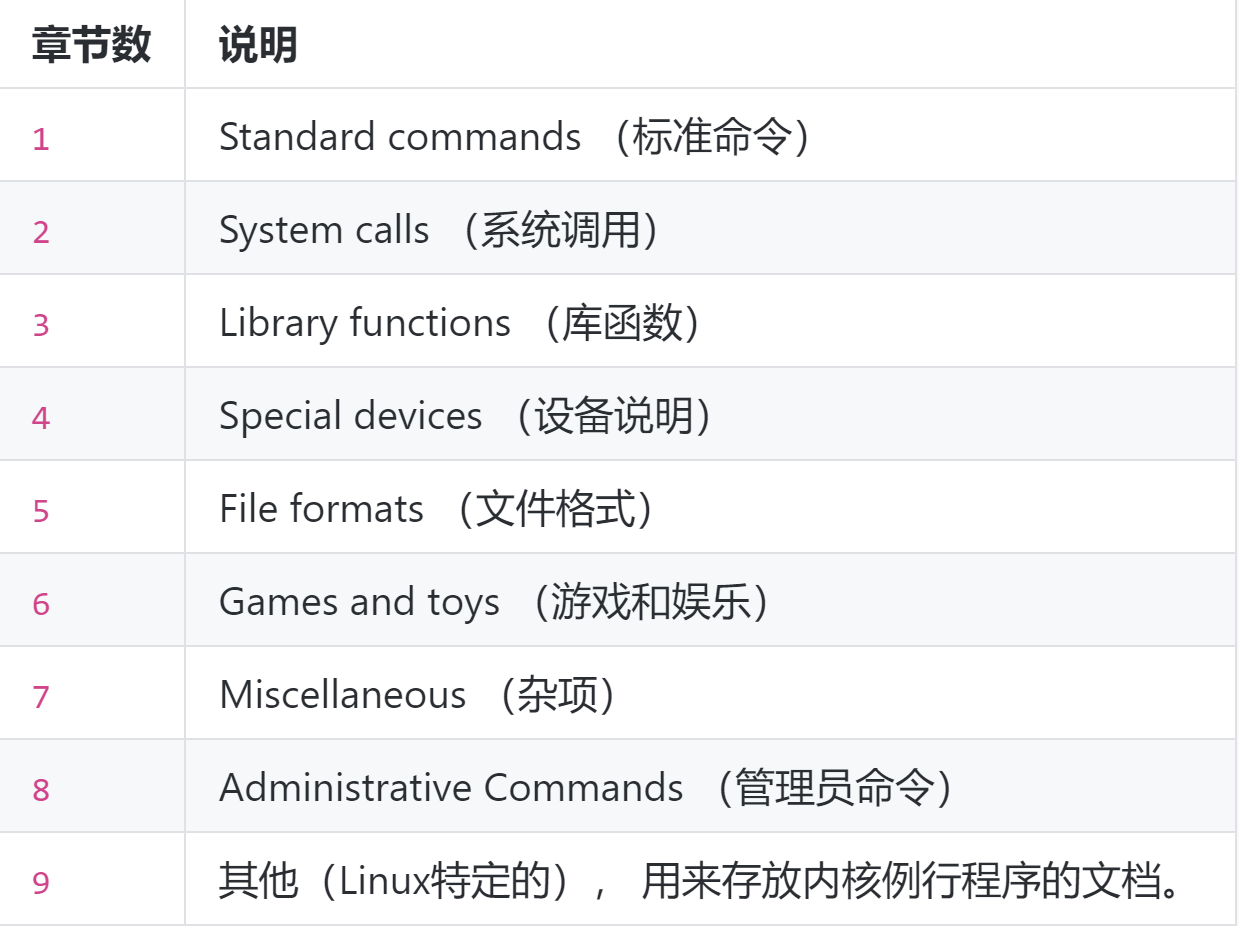
- info命令
info ls
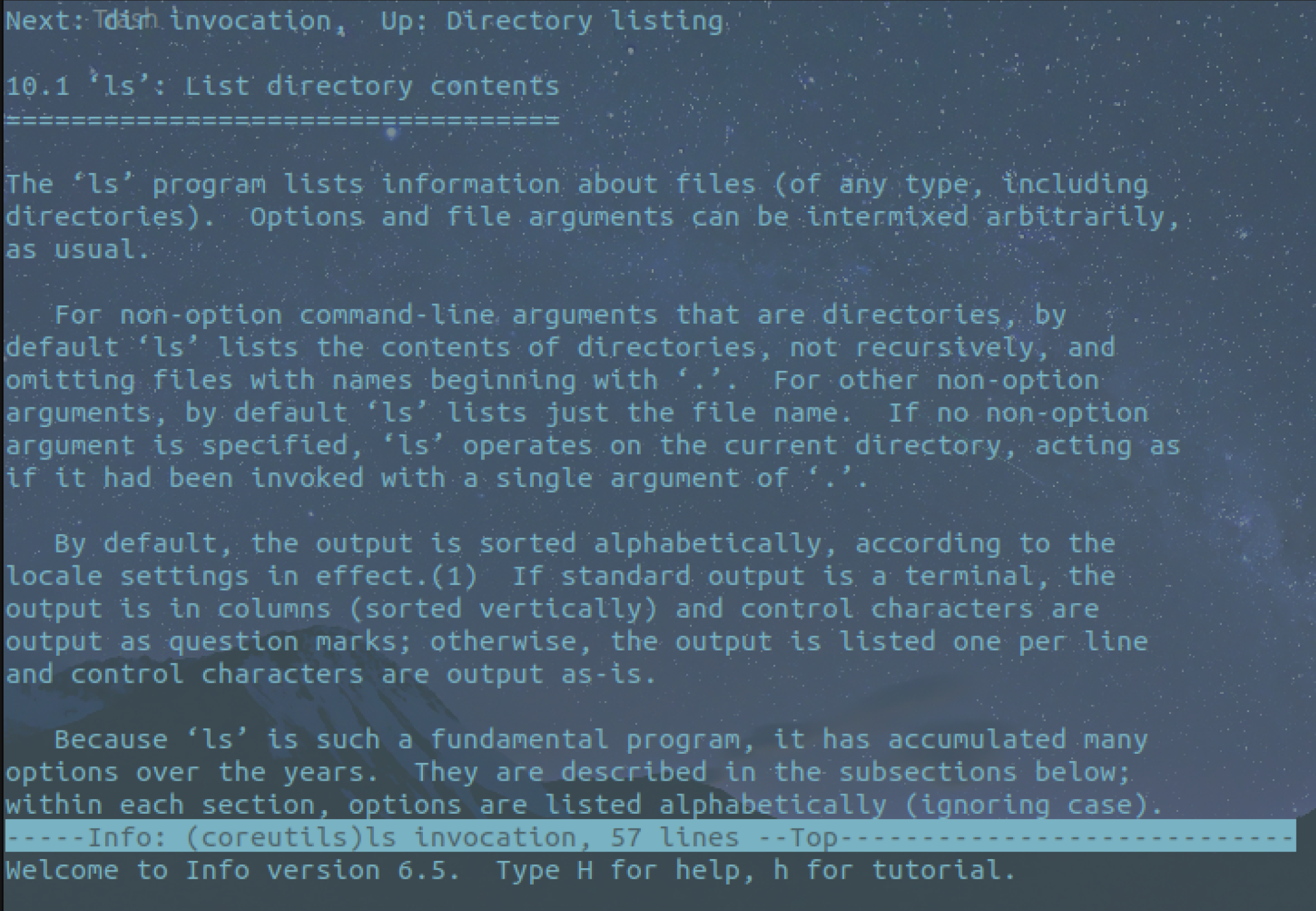
-
相关阅读:
遍历Map的四种方法
过滤器和拦截器的区别
拦截器、过滤器做什么的?
Linux中常用操作命令
什么是反射?
得到字节码的方式有哪三种?
web考试内容1
spring注入方式
PHP基础 第三天
堆和栈,值传递和地址传递(引用传递)
-
原文地址:https://www.cnblogs.com/hsj910/p/12247015.html
Copyright © 2011-2022 走看看
- 此作业所属课程:2019-2020-2-1991&1993《网络攻防实践》
- 本次作业要求
- 课程目标:学习网络攻防实践
- 本次作业在哪个方面帮助我实现目标:Linux基础
作业一
(1)你对网络攻击和防御了解多少?该课程需要计算机和网络相关的基础知识,你原专业是什么专业,目前你掌握多少基础知识?
一无所知。
原专业:信息与计算科学。
目前没有掌握的基础知识。
(2)作业要使用Markdown格式,Markdown入门参考(需掌握)
已掌握。
作业二
你自己动手安装过操作系统吗?如果没有话现在动手学一下吧。
(1)学习基于VirtualBox虚拟机安装Ubuntu图文教程在自己笔记本上安装Linux操作系统(也可以使用VMWare安装虚拟机,安装方法自己百度)
已使用VMware安装Ubuntu

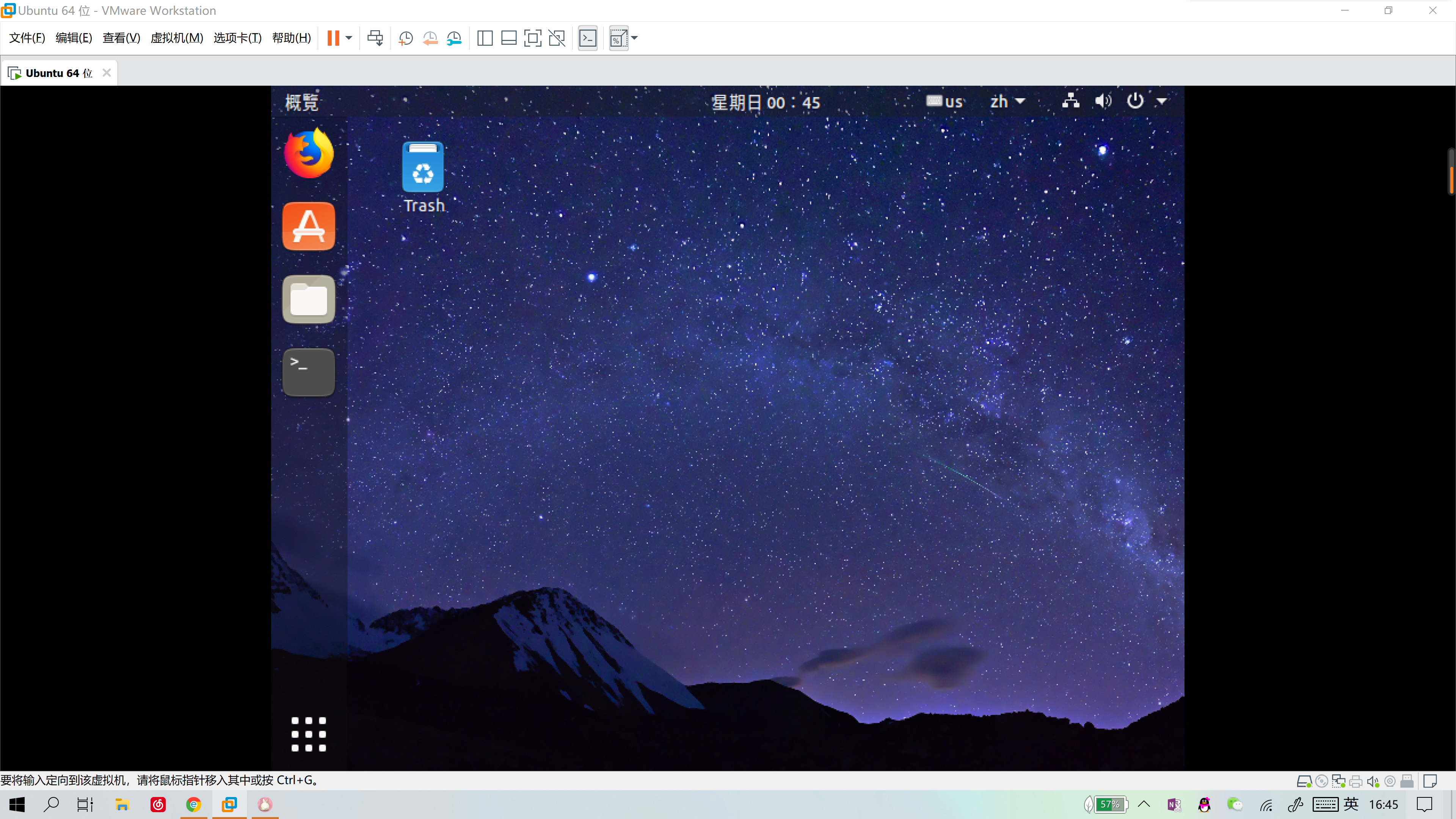
(2)通过实践学习别出心裁的Linux命令学习法,掌握Linux命令的学习方法
(3)参考上面的学习方法通过实践学习Linux 基础入门(新版)课程,掌握常用的Linux命令,重点是3/4/5/6/7/8节。
学习笔记:
实验02:
1、创建文件:
touch file
2、进入一个目录:
cd /etc/
3、查看当前所在目录:
pwd
4、快捷键:
[Tab]键:补全命令、目录、命令参数
[Ctrl+c]:强行终止当前程序
其他快捷键:
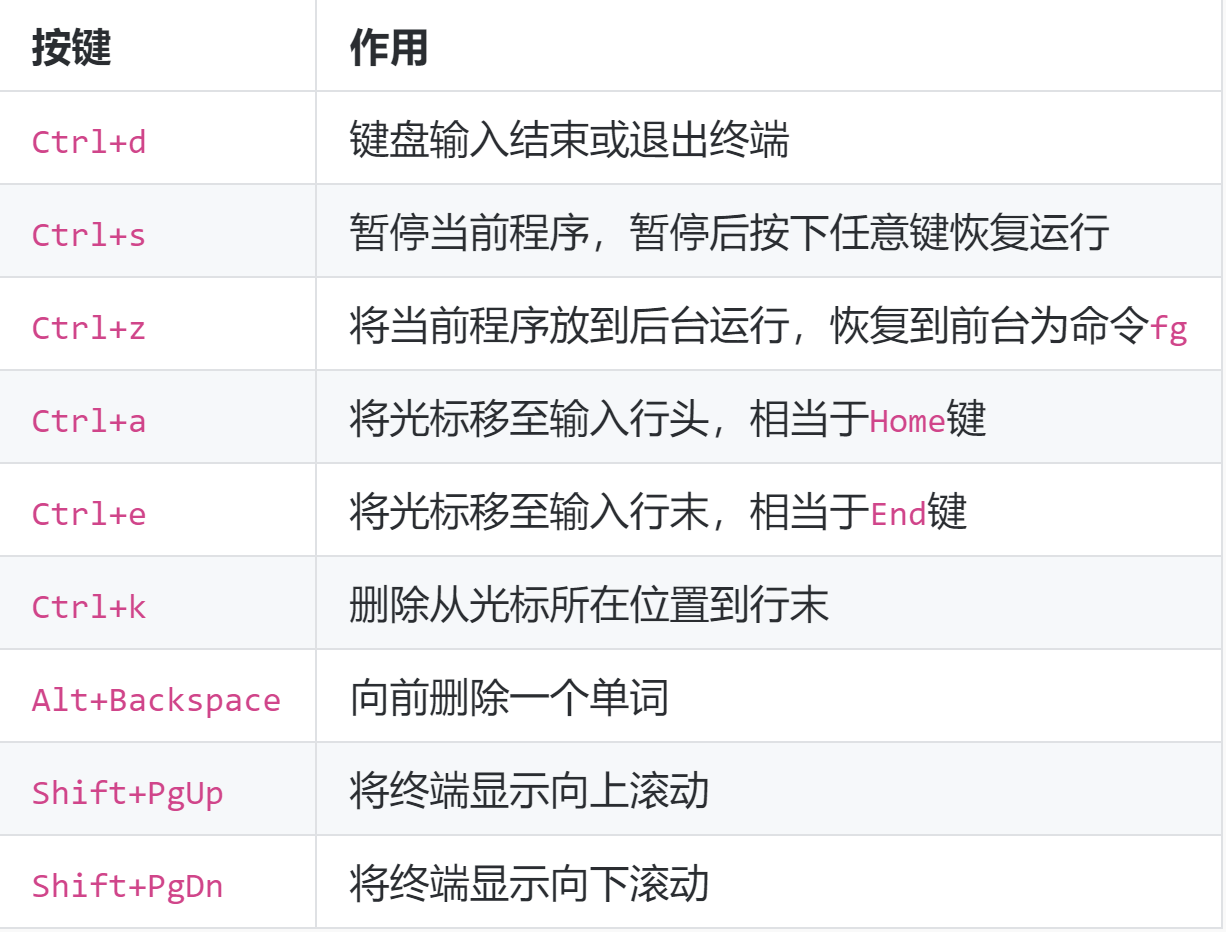
[↑]:恢复上一行命令
5、通配符:
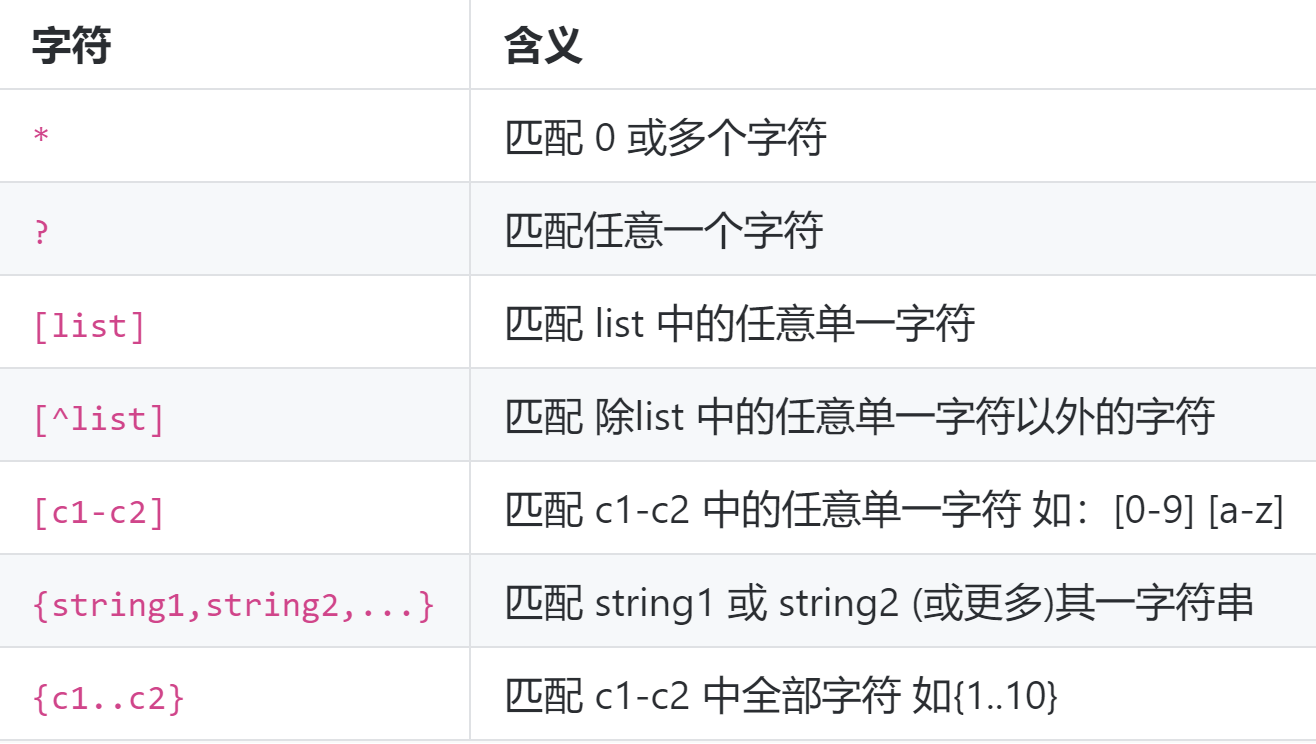
6、在Linux环境中,用
man
命令调用手册。
实验03:
一、用户管理、
1、查看用户
whoami
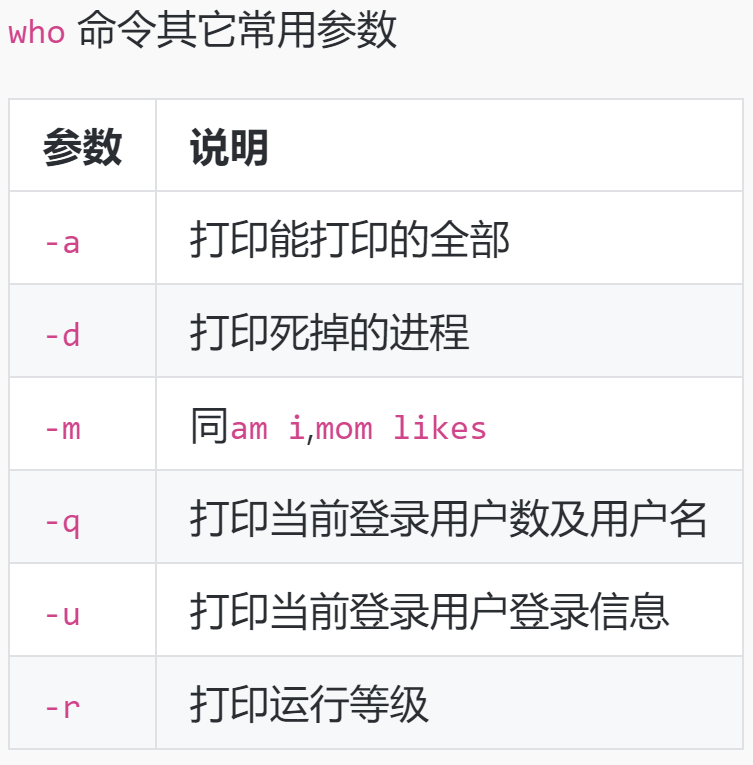
2、添加用户:
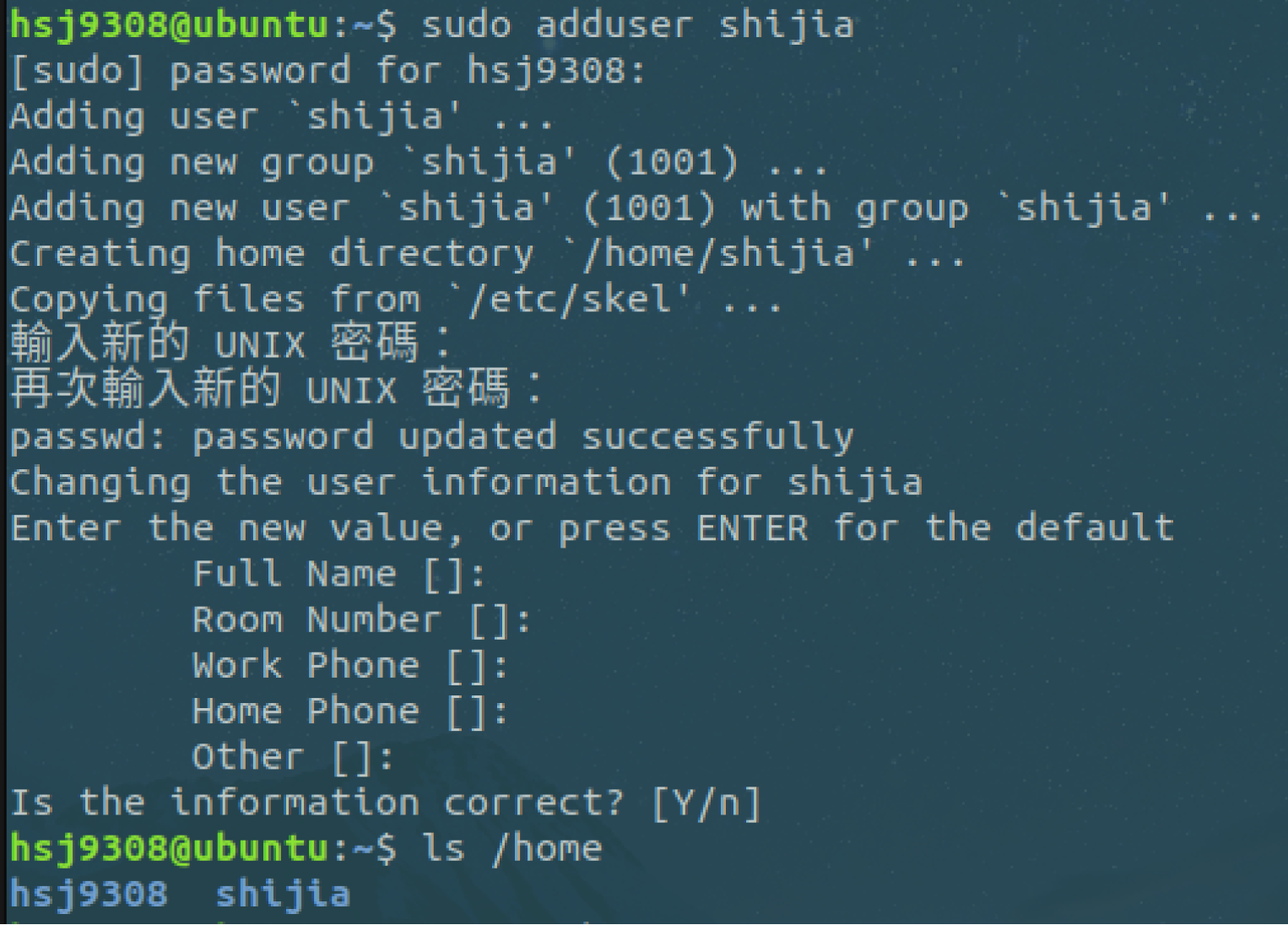
3、删除用户:
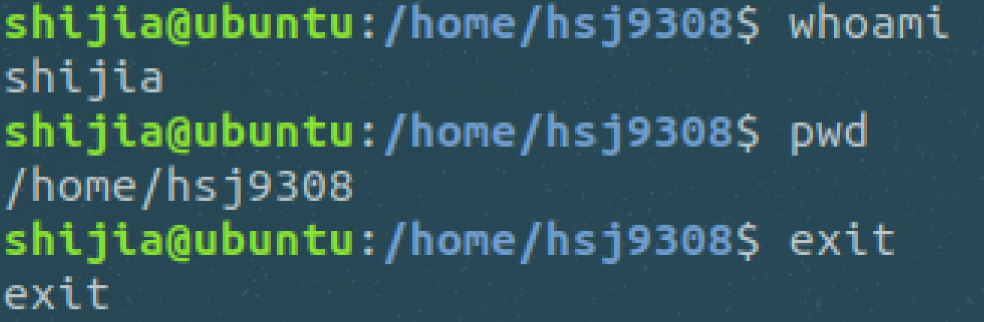
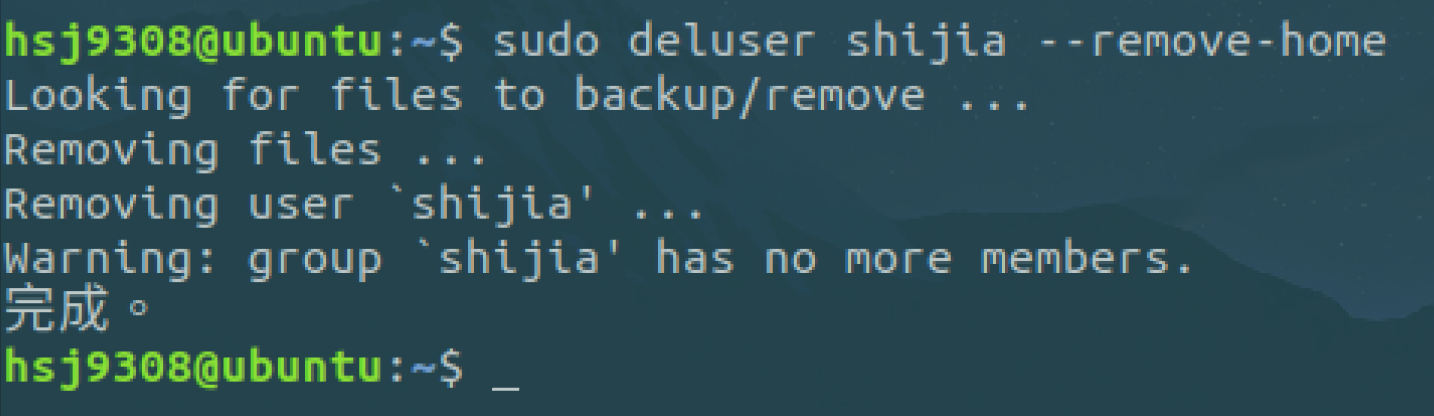
二、文件权限
1、查看文件权限

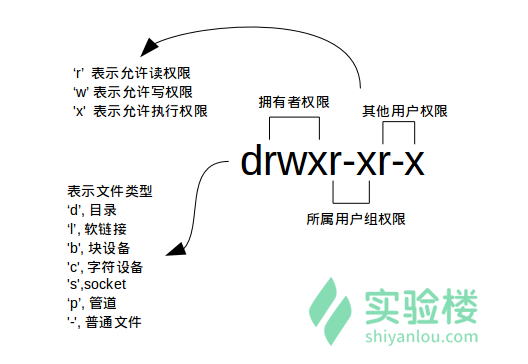
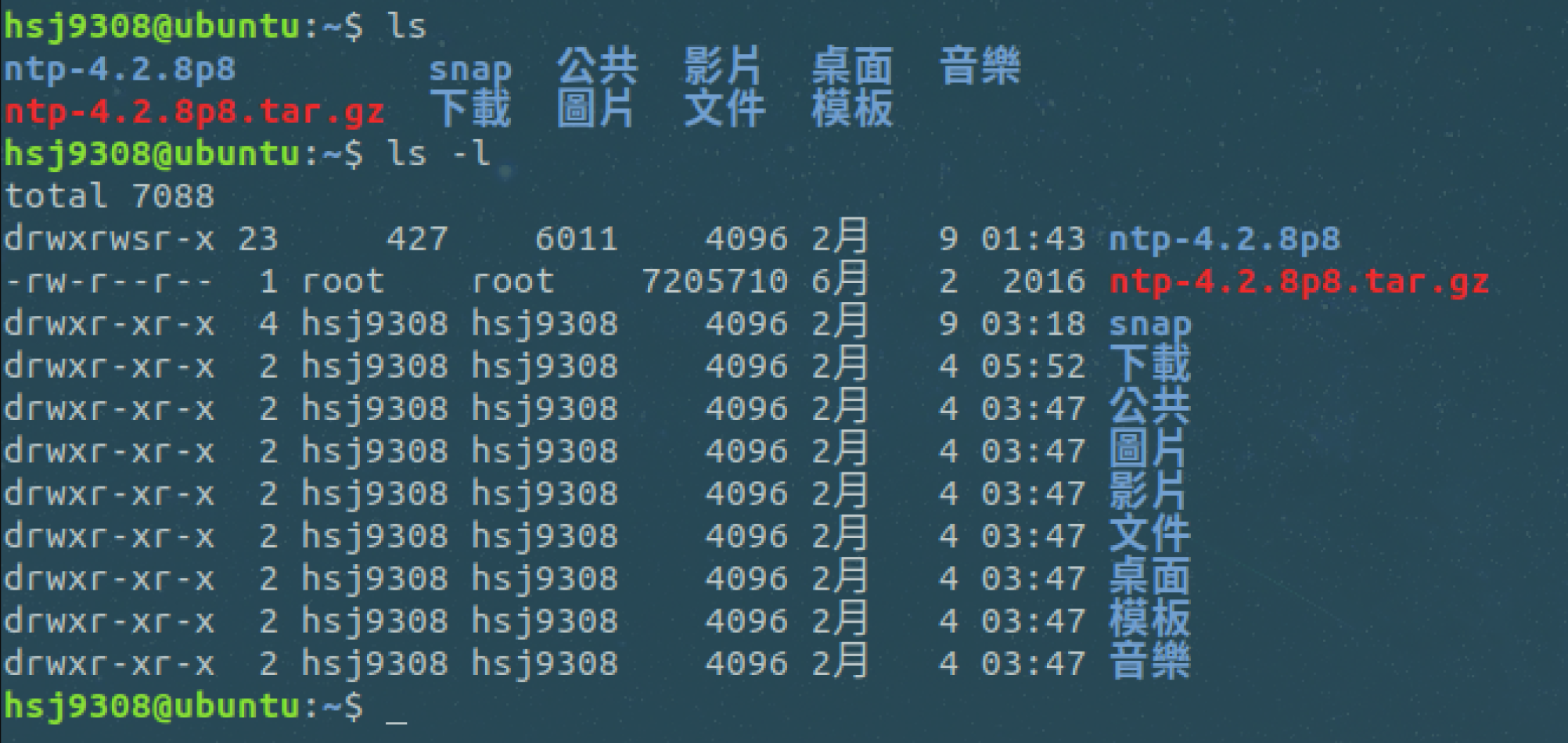
- 关于ls命令的一些其他常用用法:
-
显示除了 .(当前目录)和 ..(上一级目录)之外的所有文件,包括隐藏文件(Linux 下以 . 开头的文件为隐藏文件)。
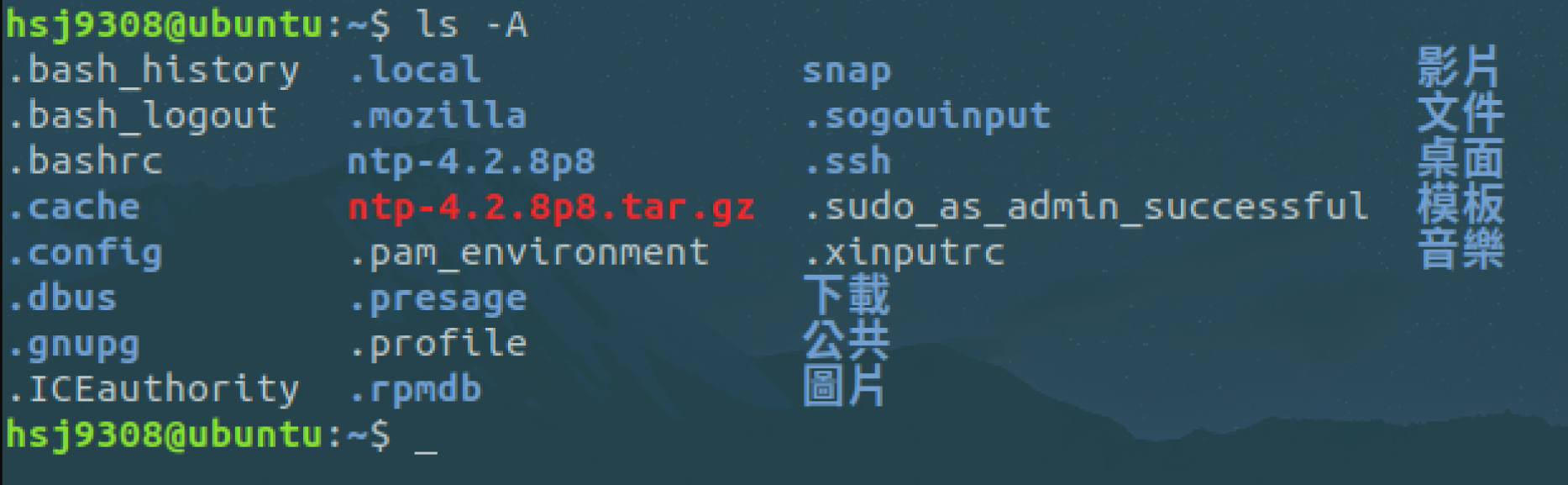
-
同时使用 -A 和 -l 参数:
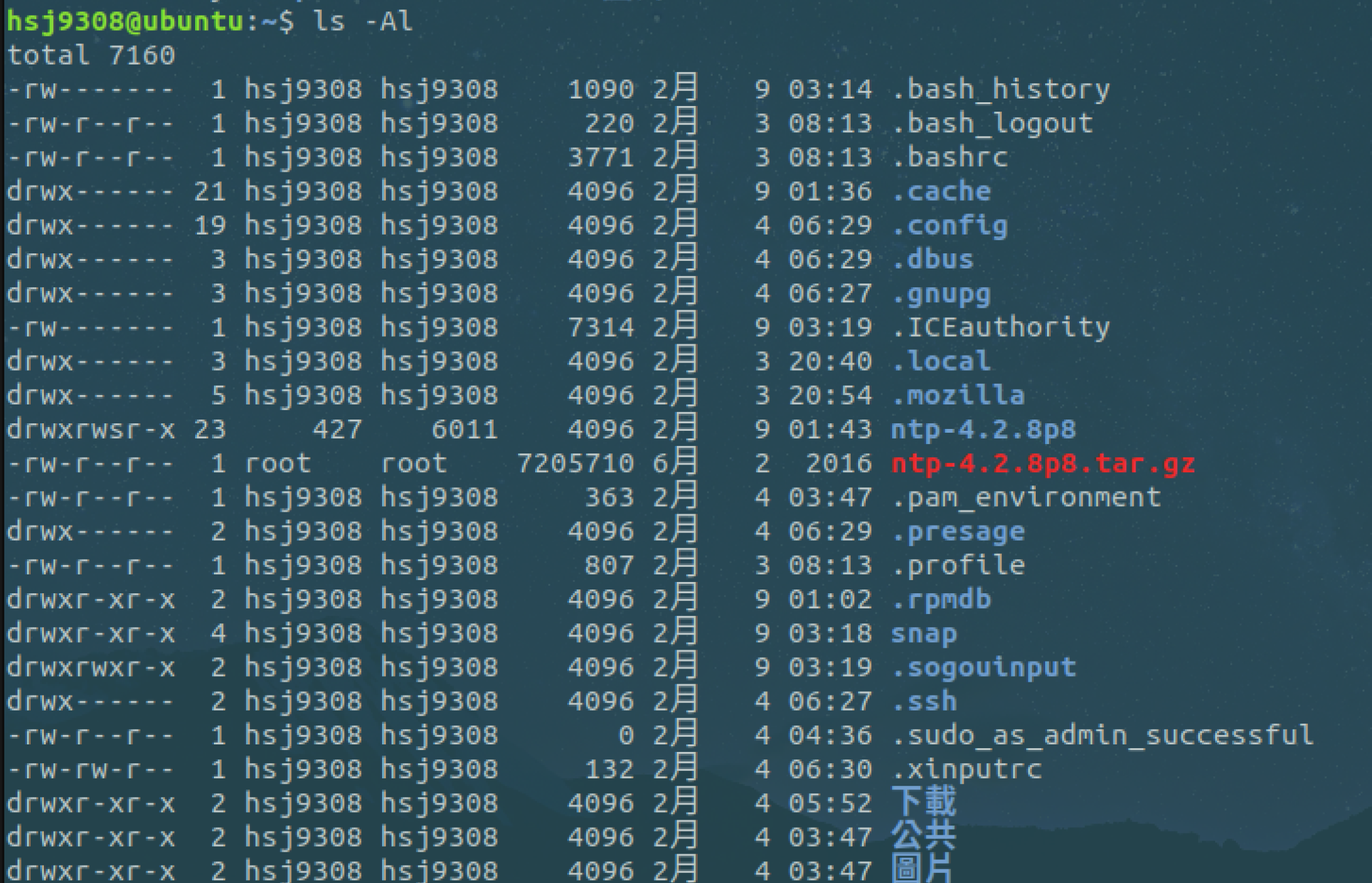
-
查看某一个目录的完整属性,而不是显示目录里面的文件属性:

-
显示所有文件大小,并以普通人类能看懂的方式呈现:
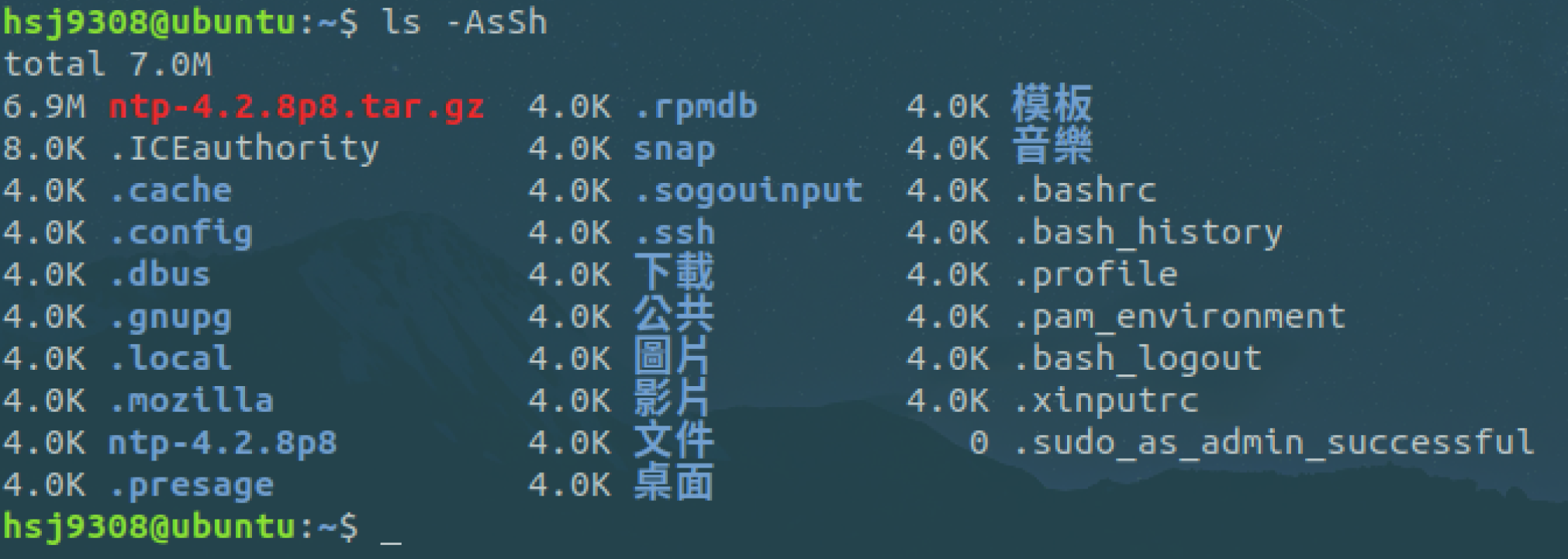
其中小 s 为显示文件大小,大 S 为按文件大小排序。
2、变更文件所有者
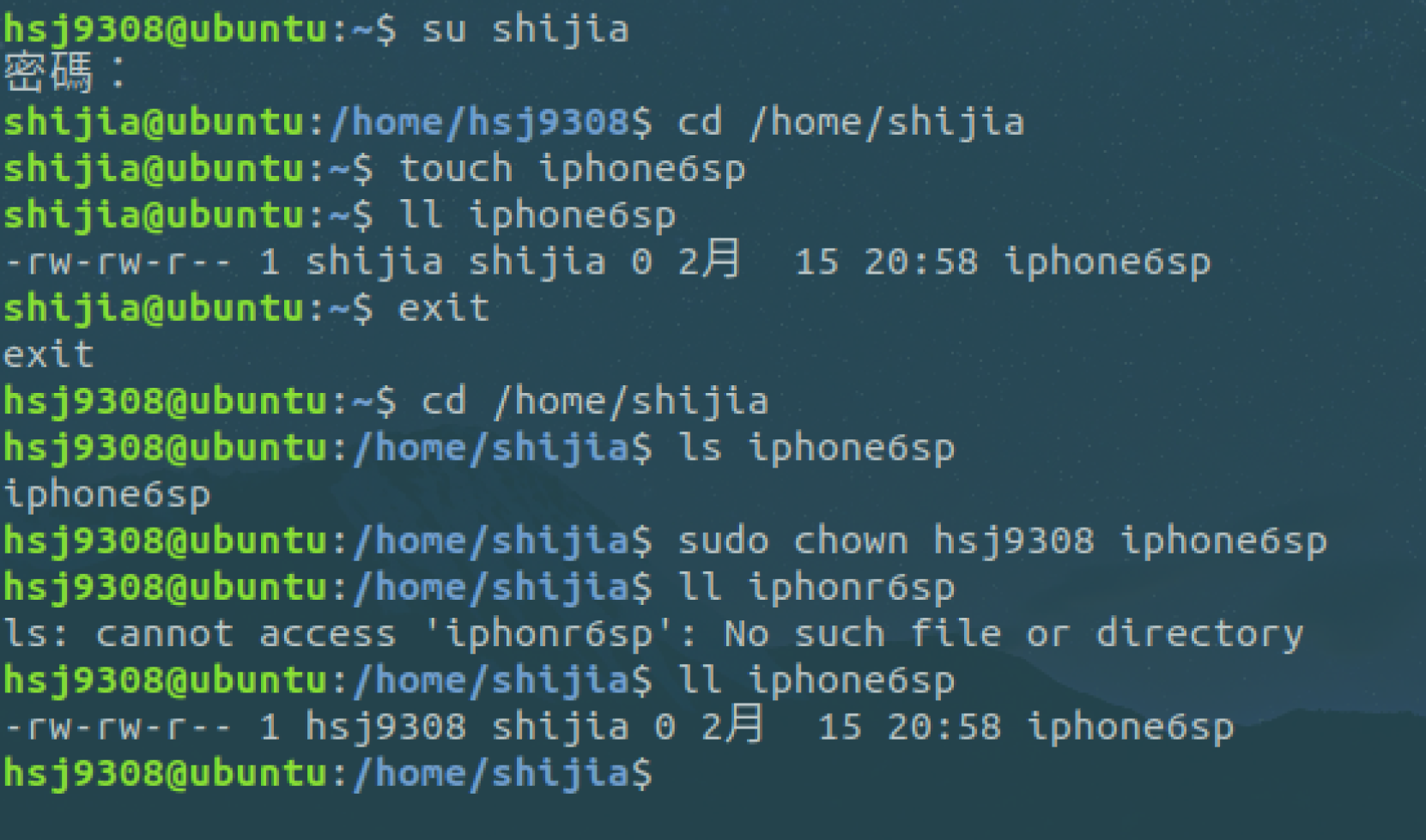
3、修改文件权限
- 方式一:二进制数字表示
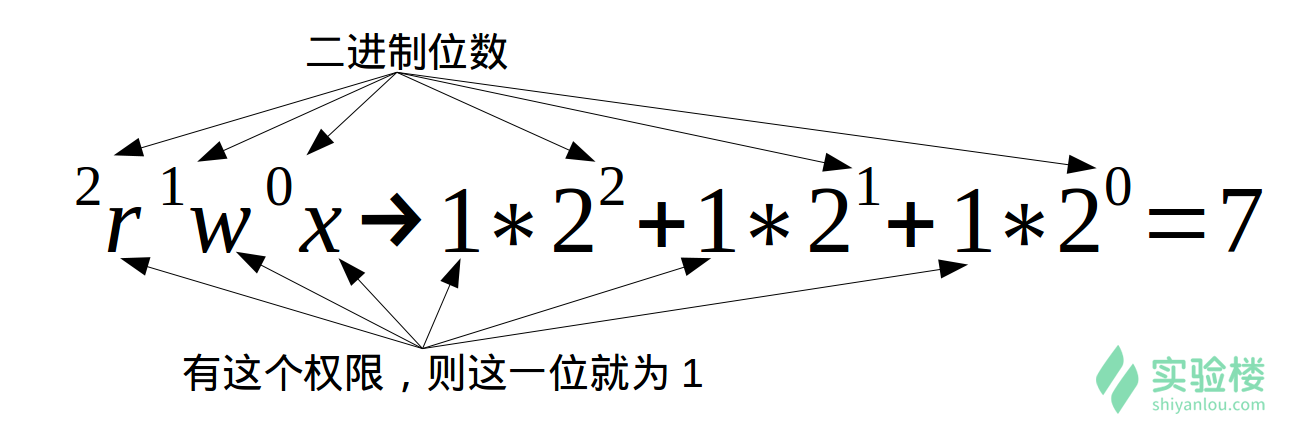
如果我要将文件“ iphone6sp ”的权限改为只有我自己可以用那么就这样:
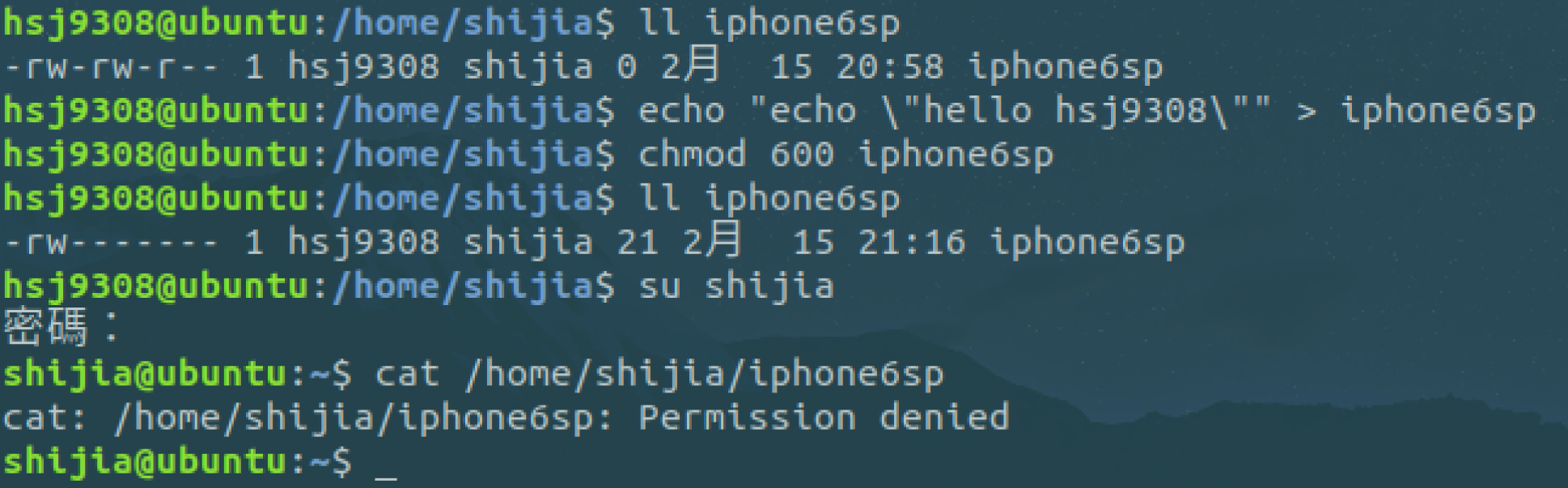
- 方式二:加减赋值操作

g、o 还有 u 分别表示 group、others 和 user,+ 和 - 分别表示增加和去掉相应的权限。
实验04:
一、目录结构
1、FHS标准
FHS(英文:Filesystem Hierarchy Standard 中文:文件系统层次结构标准),多数 Linux 版本采用这种文件组织形式,FHS 定义了系统中每个区域的用途、所需要的最小构成的文件和目录同时还给出了例外处理与矛盾处理。
FHS 定义了两层规范:
第一层是, / 下面的各个目录应该要放什么文件数据,例如 /etc 应该放置设置文件,/bin 与 /sbin 则应该放置可执行文件等等。
第二层则是针对 /usr 及 /var 这两个目录的子目录来定义。例如 /var/log 放置系统日志文件,/usr/share 放置共享数据等等。
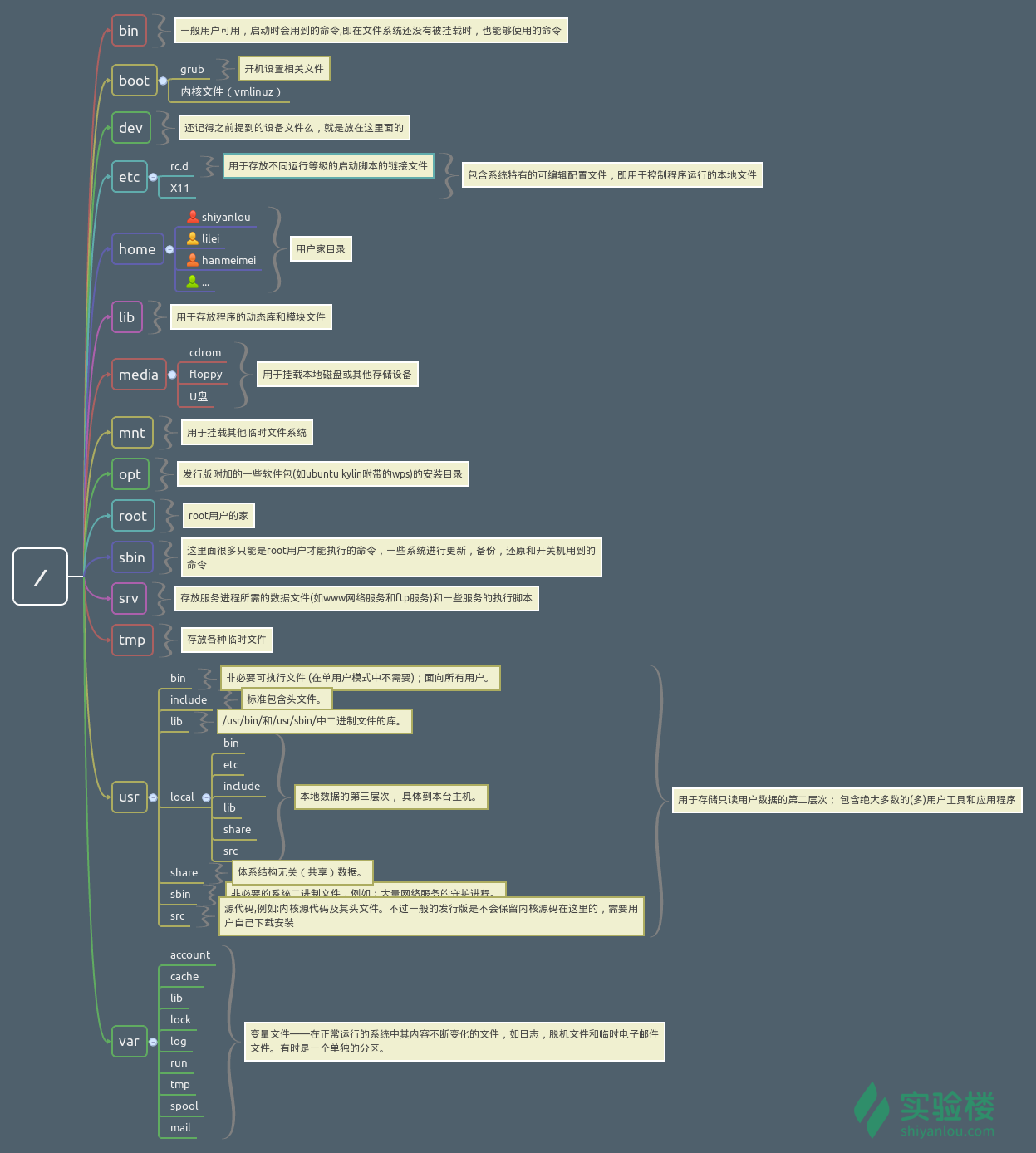
FHS 依据文件系统使用的频繁与否以及是否允许用户随意改动,将目录定义为四种交互作用的形态,如下表所示:
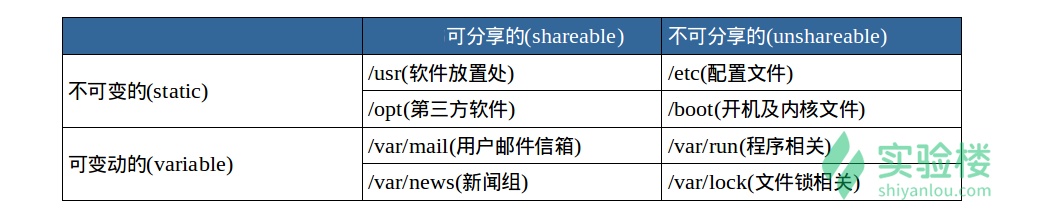
2、目录路径
使用 cd 命令可以切换目录,在 Linux 里面使用 . 表示当前目录,.. 表示上一级目录(注意,以 . 开头的文件都是隐藏文件,所以这两个目录必然也是隐藏的,可以使用 ls -a 命令查看隐藏文件), - 表示上一次所在目录,~ 通常表示当前用户的 home 目录。使用 pwd 命令可以获取当前所在路径(绝对路径)。
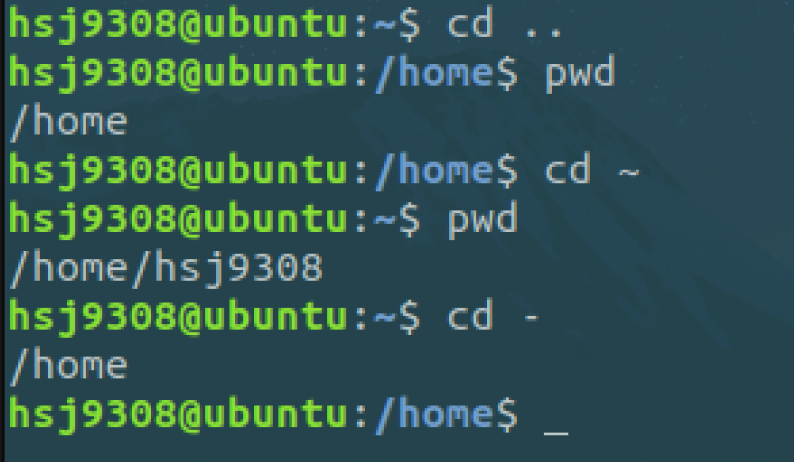
-
绝对路径
就是以根" / "目录为起点的完整路径,以所要到的目录为终点,表现形式如: /usr/local/bin,表示根目录下的 usr 目录中的 local 目录中的 bin 目录。
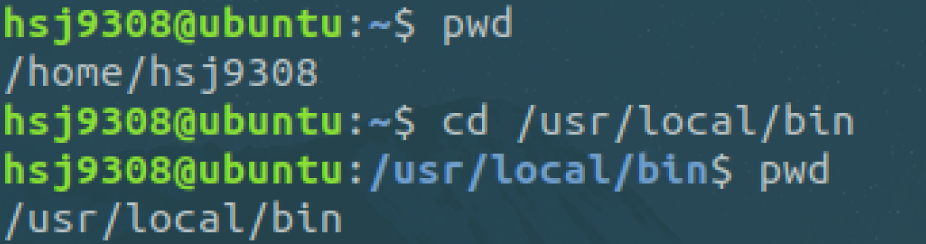
-
相对路径
就是相对于当前的目录的路径,相对路径是以当前目录 . 为起点,以所要到的目录为终点,表现形式如: usr/local/bin (这里假设当前目录为根目录)。注意到,表示相对路径实际并没有加上表示当前目录的那个 . ,而是直接以目录名开头,因为这个 usr 目录为 / 目录下的子目录,是可以省略这个 . 的(以后会讲到一个类似不能省略的情况);如果是当前目录的上一级目录,则需要使用 .. ,比如当前目录为 /home/shiyanlou 目录下,根目录就应该表示为 ../../ ,表示上一级目录( home 目录)的上一级目录( / 目录)。
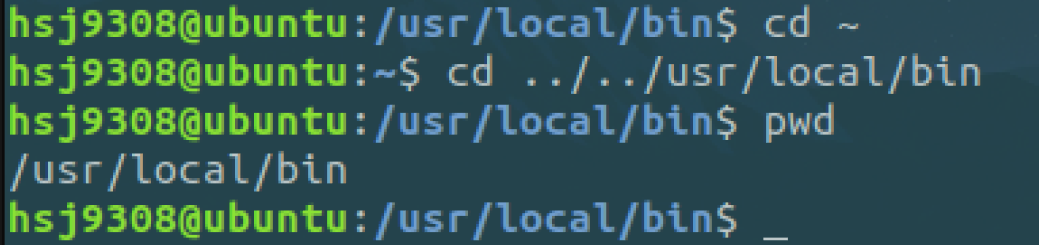
二、Linux文件的基本操作
1、新建:空白文件,空目录,多级目录
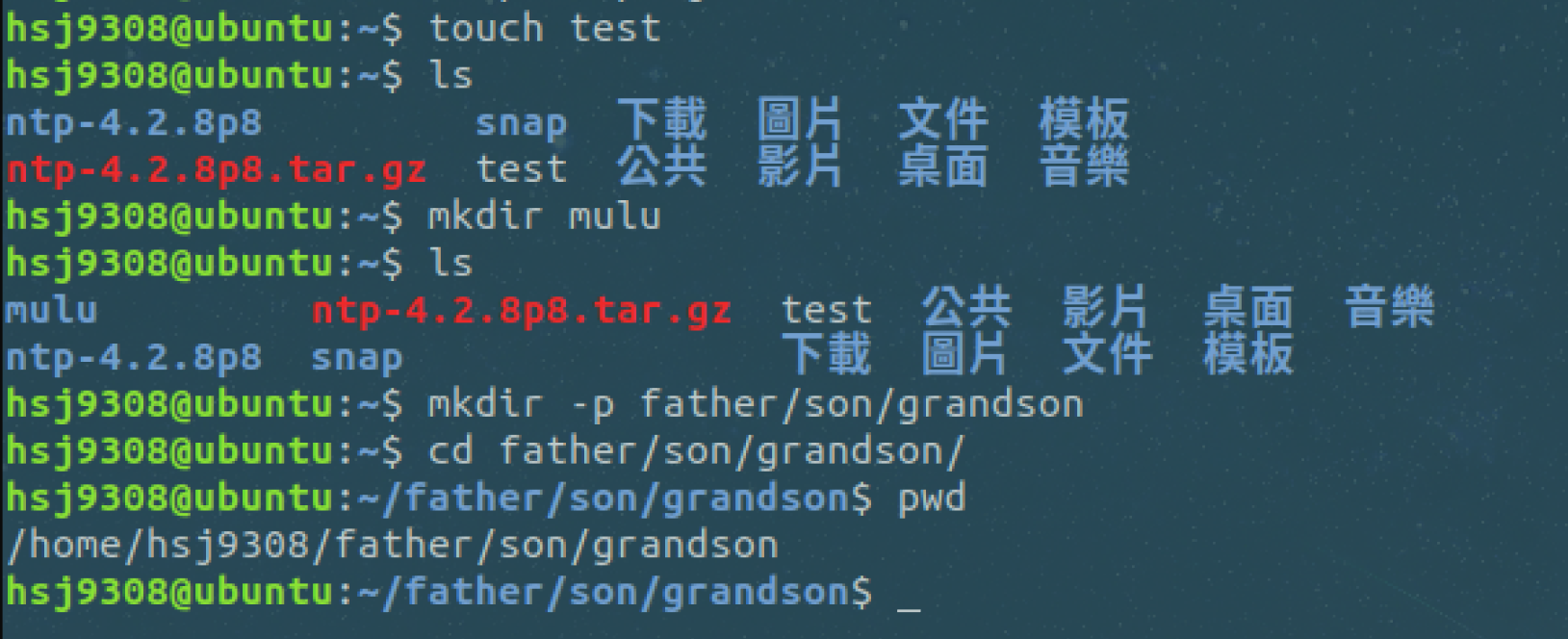
2、复制:文件,目录(-r或-R)
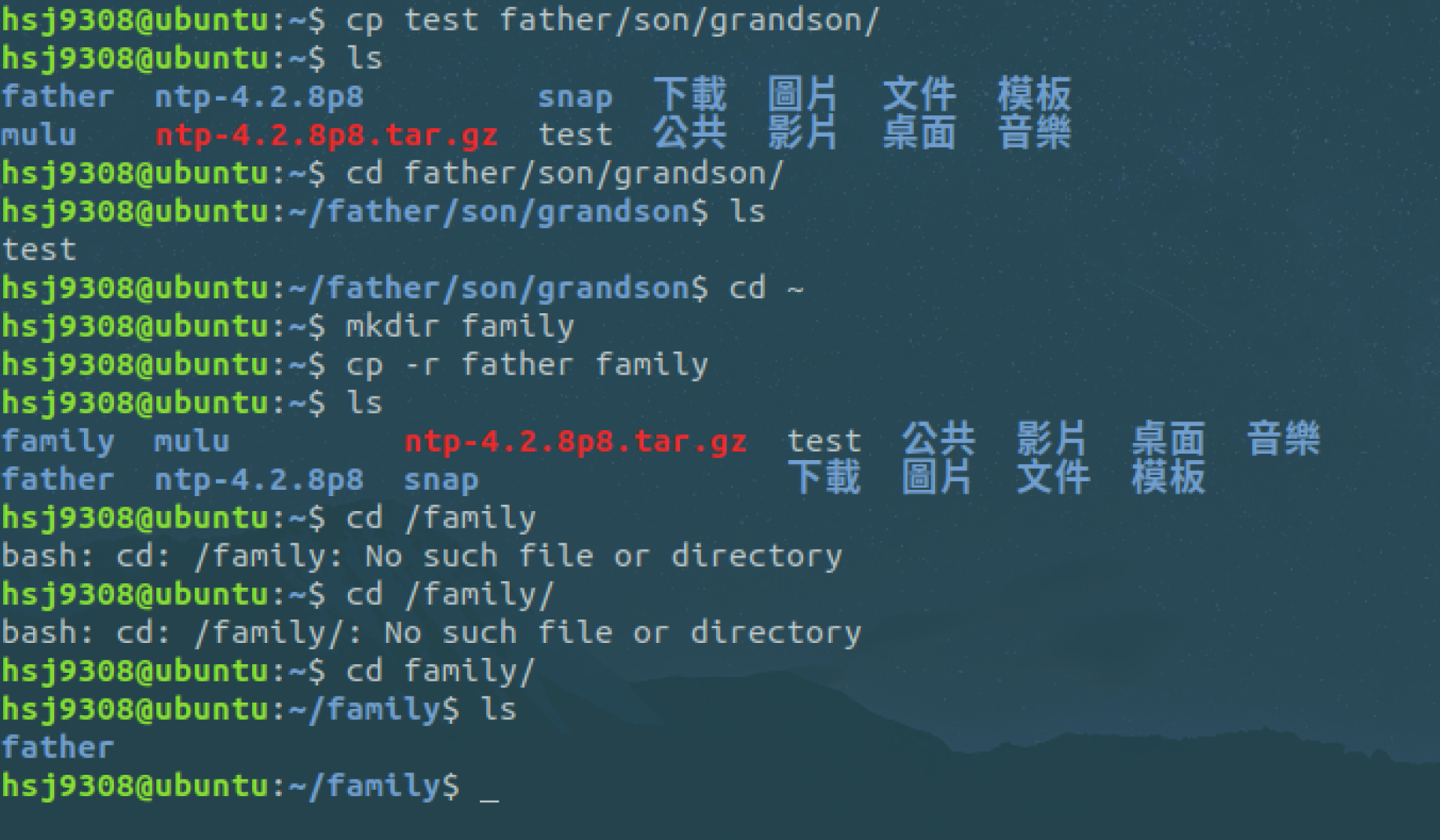
3、删除:文件,目录(-r或-R)
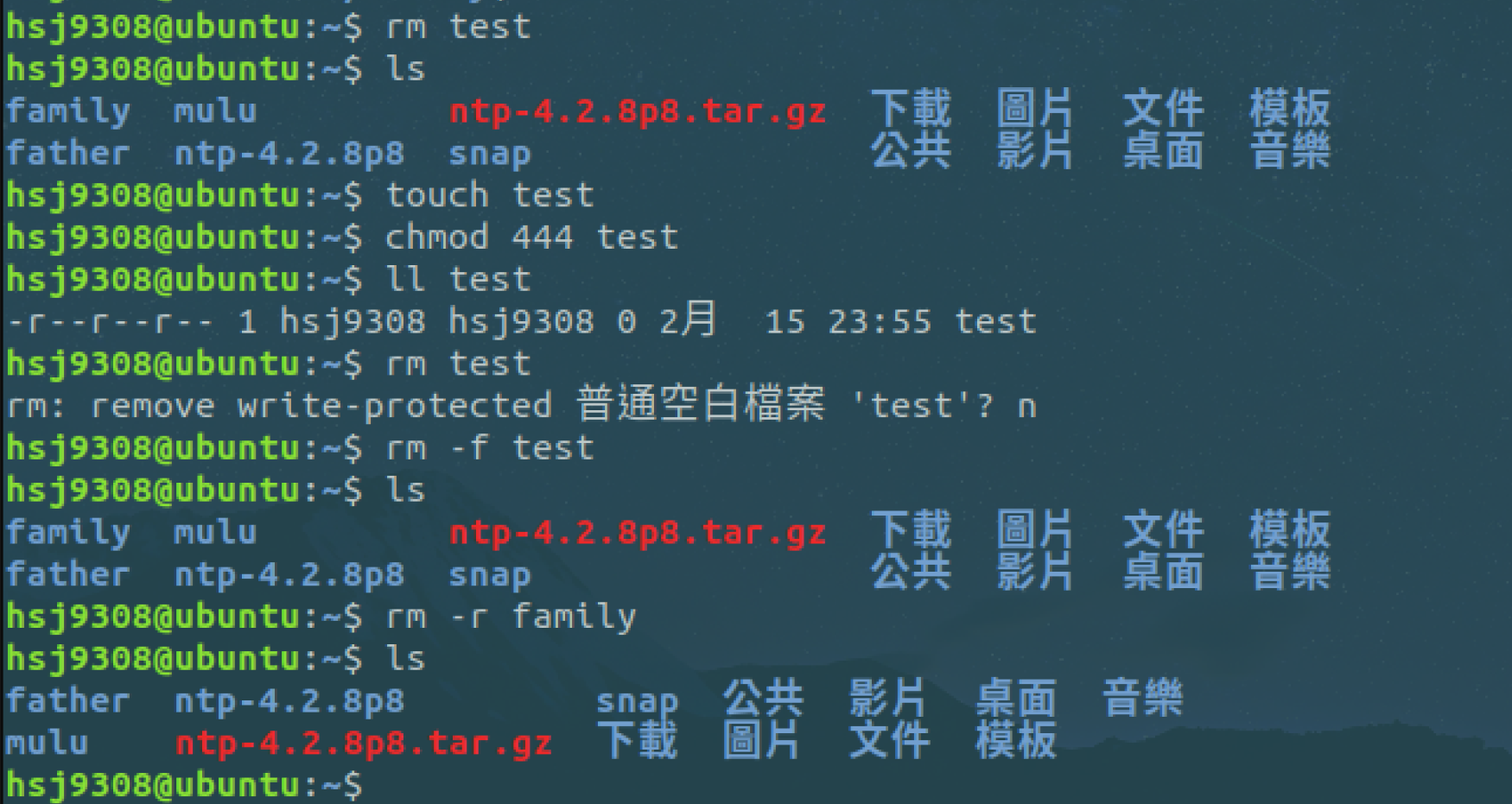
4、移动:文件移动到目录
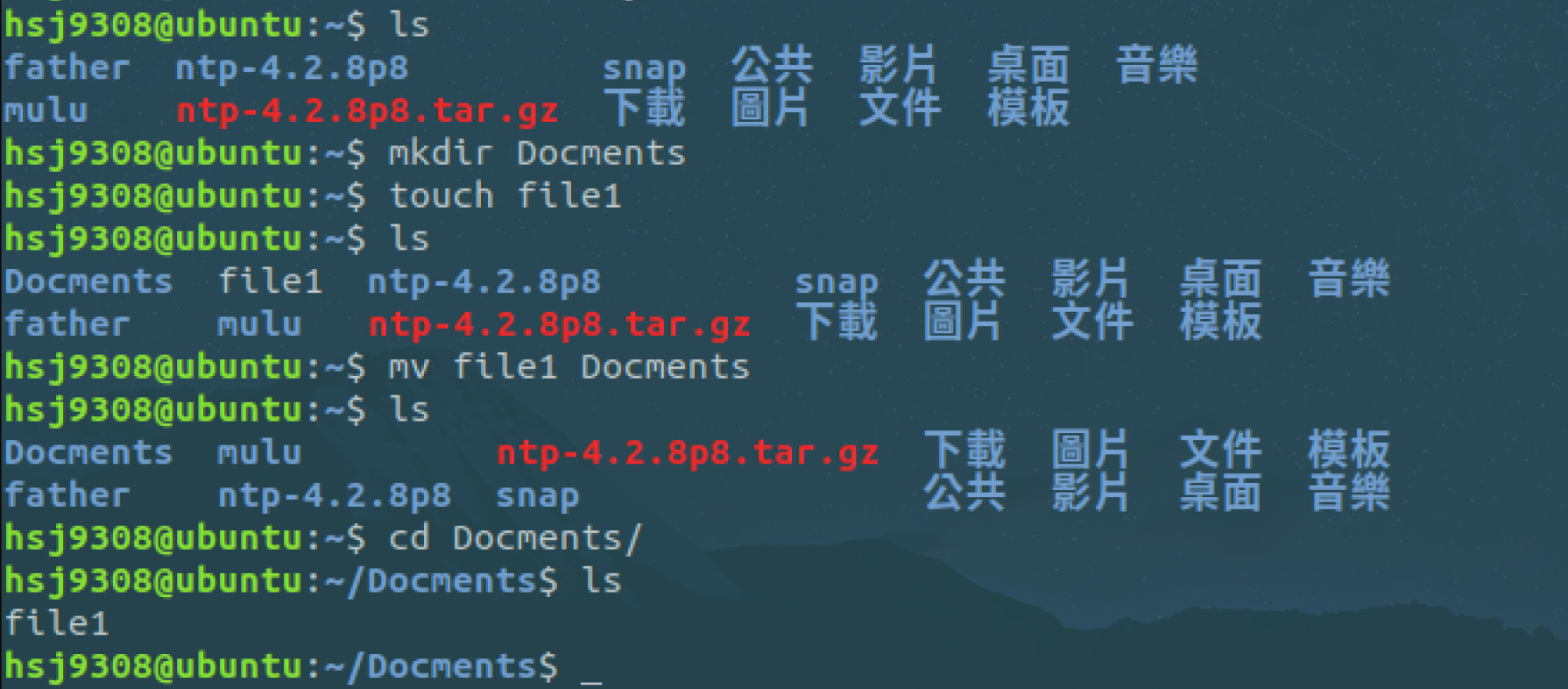
5、重命名:单个文件,
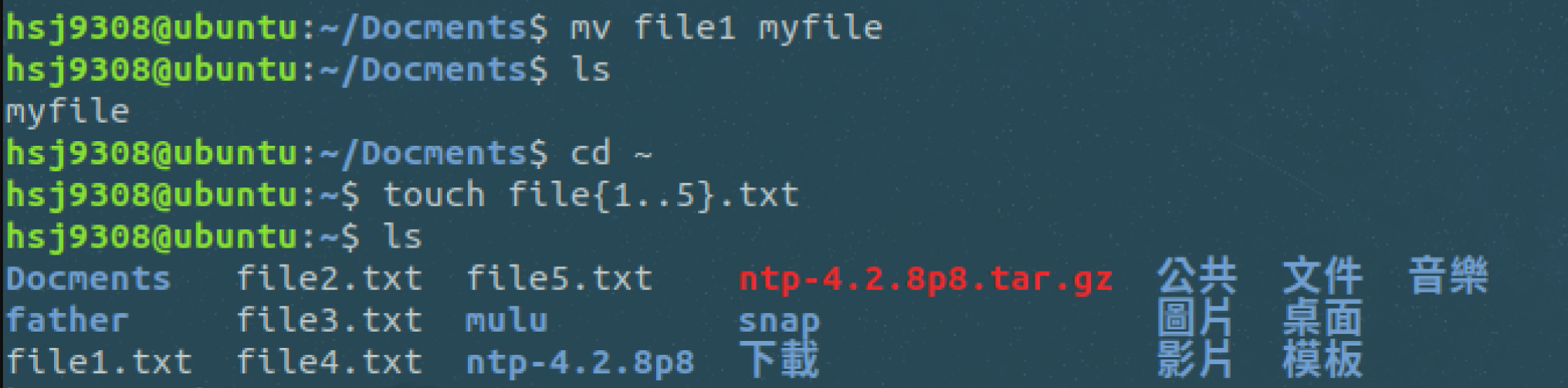
批量文件:
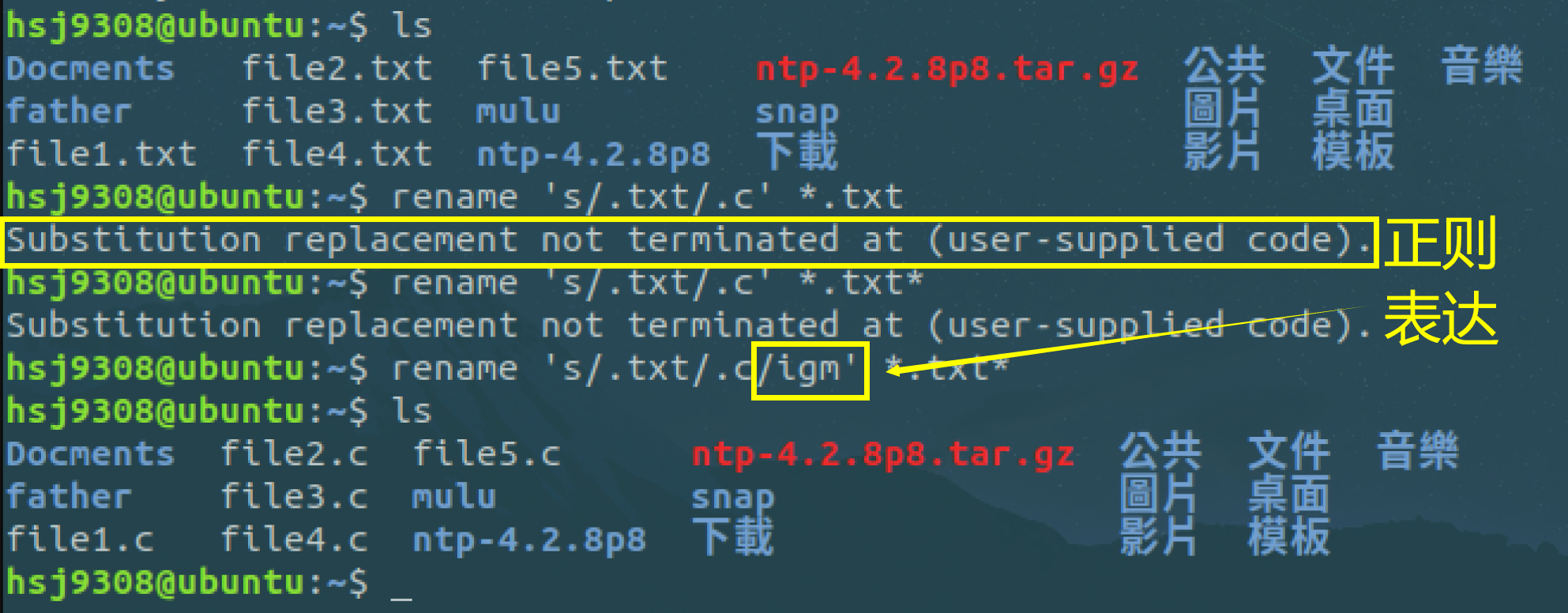
- 批量重命名时出现错误:解决方法
将文件名后缀改为大写:

6、查看:
- cat命令:
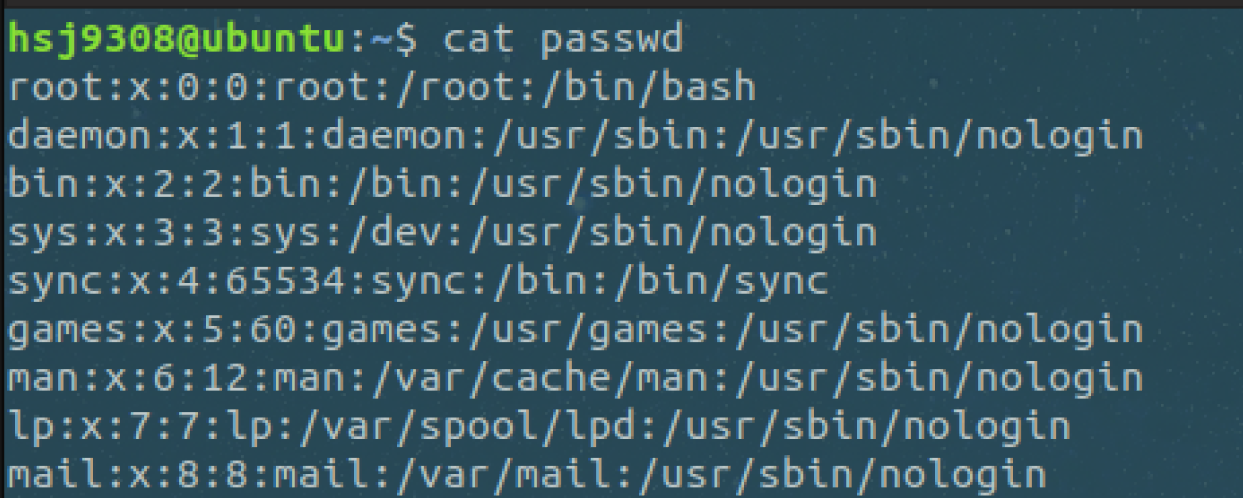
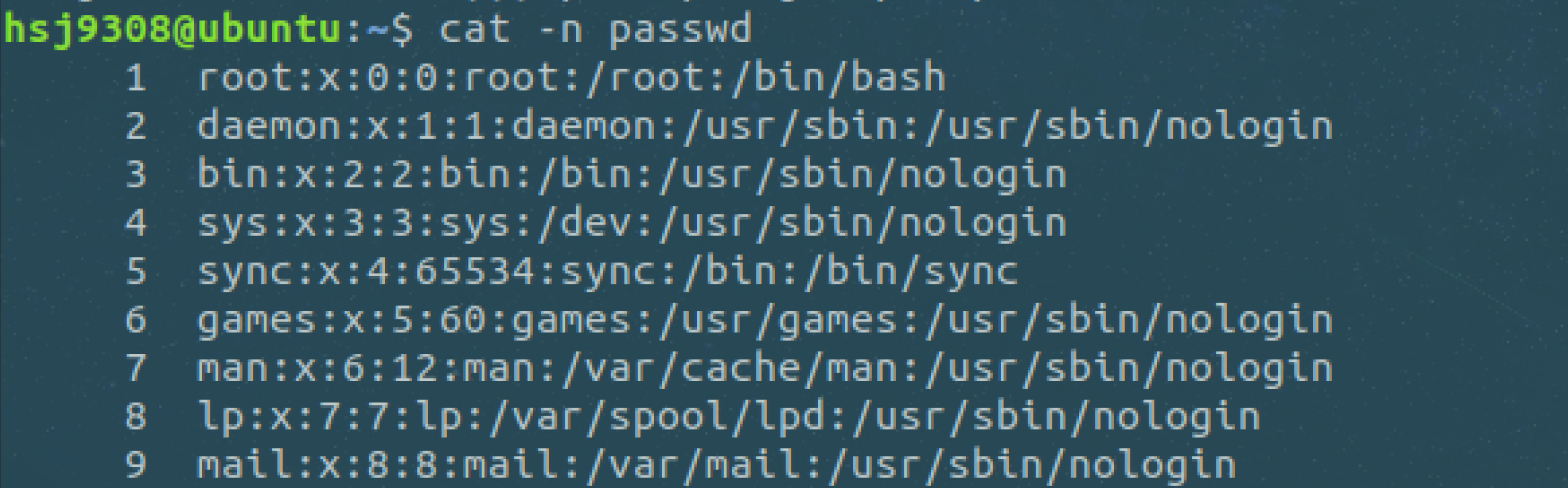
- nl 命令,添加行号并打印,这是个比 cat -n 更专业的行号打印命令:
常用参数:
-b : 指定添加行号的方式,主要有两种:
-b a:表示无论是否为空行,同样列出行号("cat -n"就是这种方式)
-b t:只列出非空行的编号并列出(默认为这种方式)
-n : 设置行号的样式,主要有三种:
-n ln:在行号字段最左端显示
-n rn:在行号字段最右边显示,且不加 0
-n rz:在行号字段最右边显示,且加 0
-w : 行号字段占用的位数(默认为 6 位)
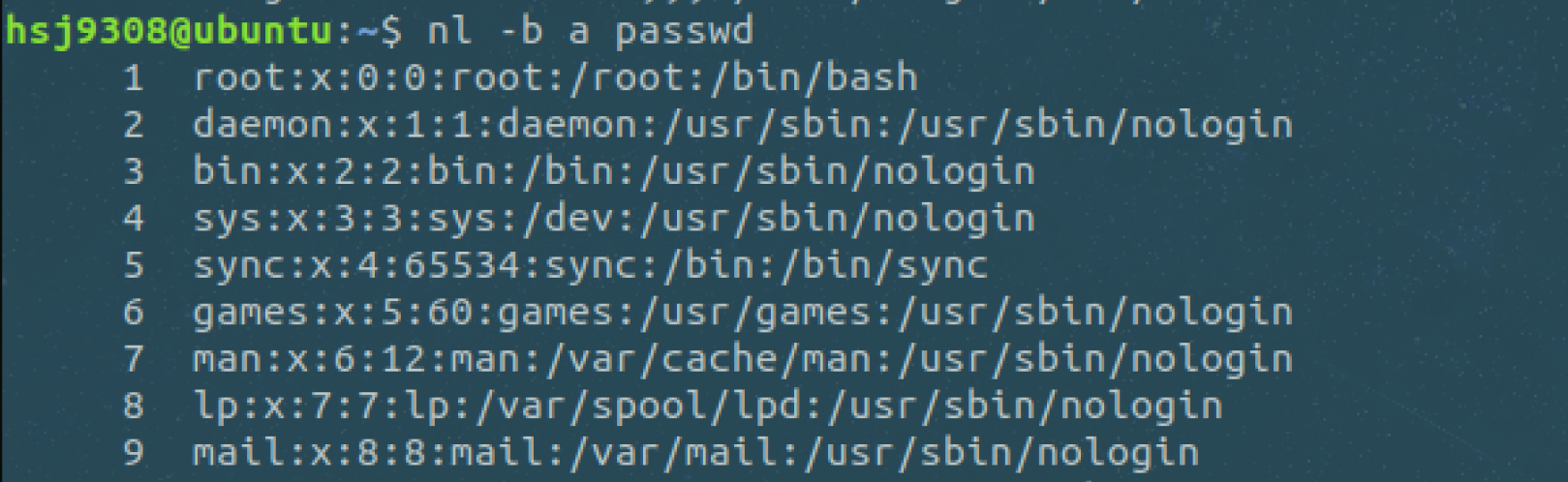
- more命令:
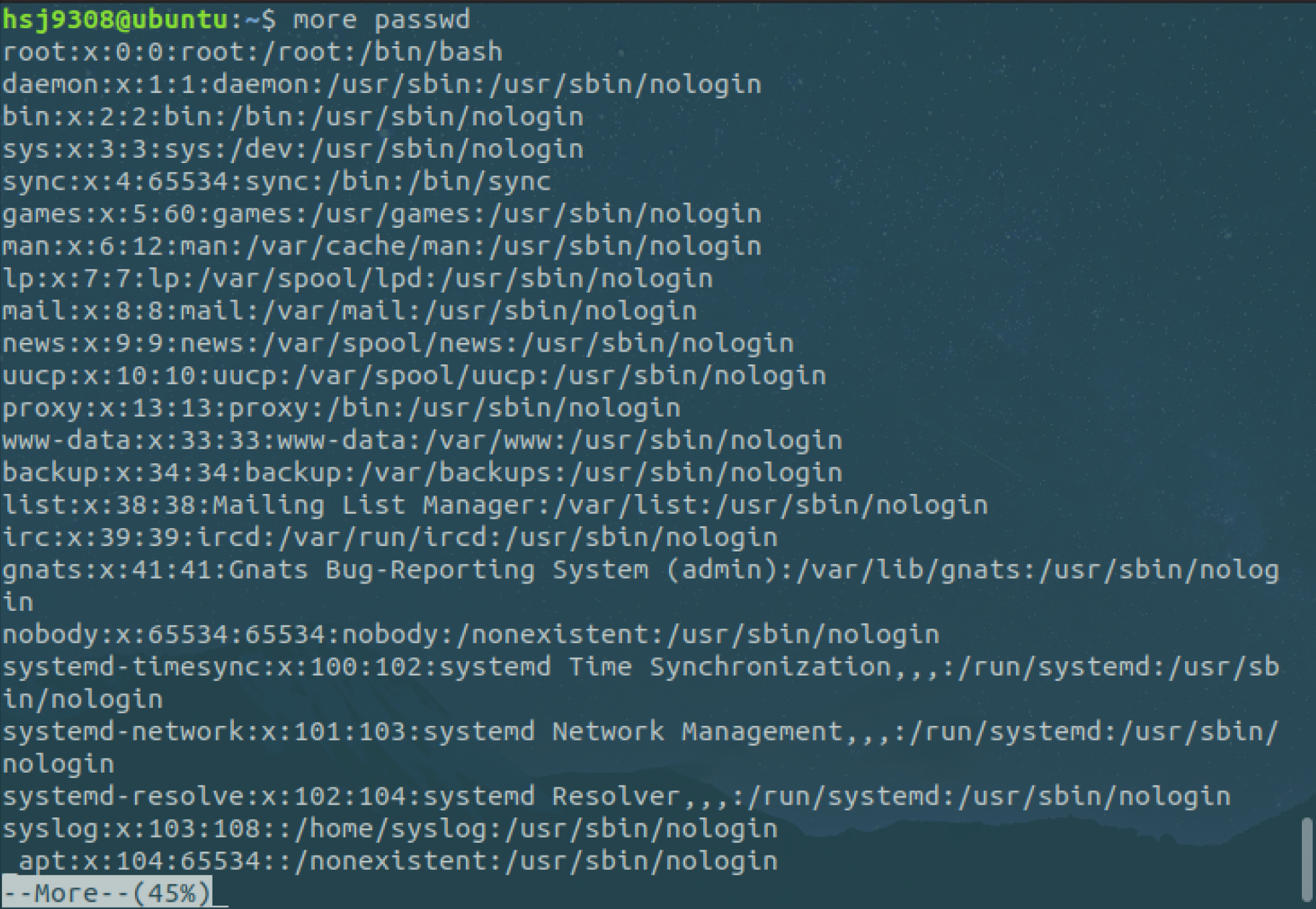
- tail命令:
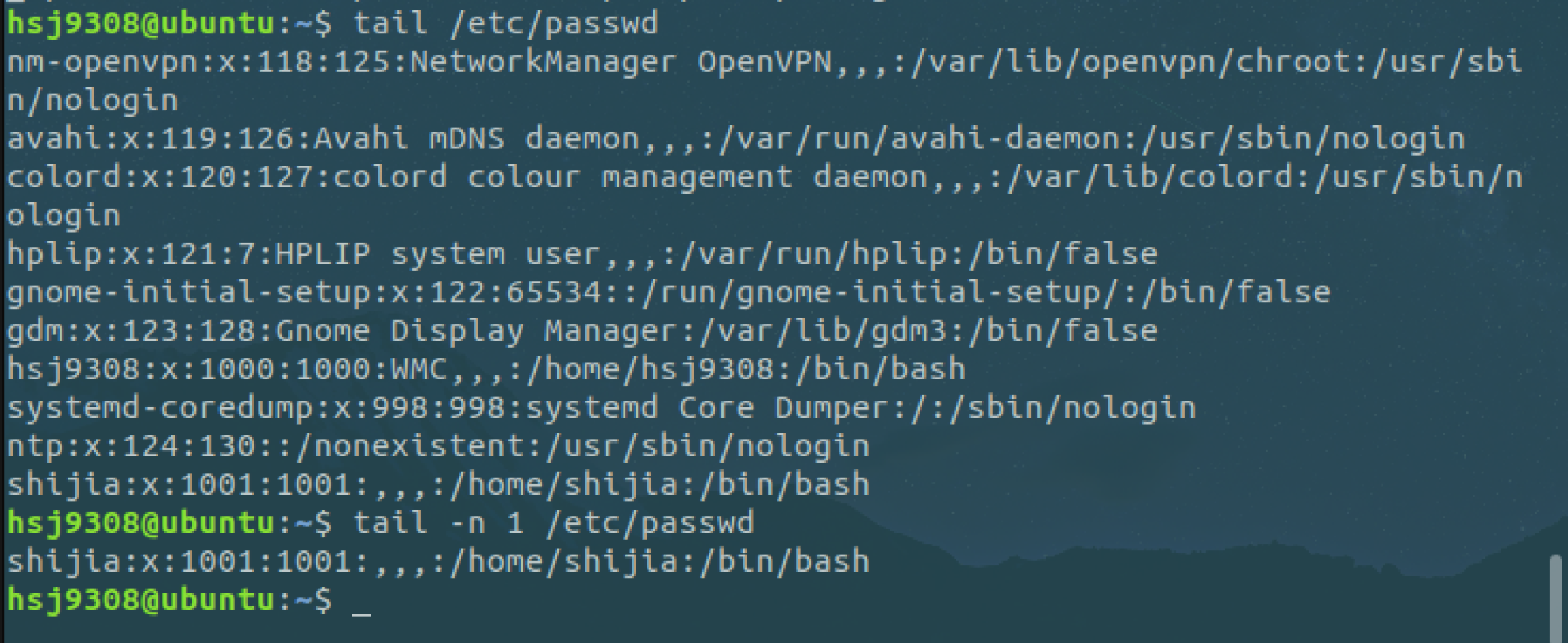
7、查看文件类型:
- file命令:

说明这是一个可执行文件,运行在 64 位平台,并使用了动态链接文件(共享库)。
8、编辑:
- vim
9、有趣的眼睛:
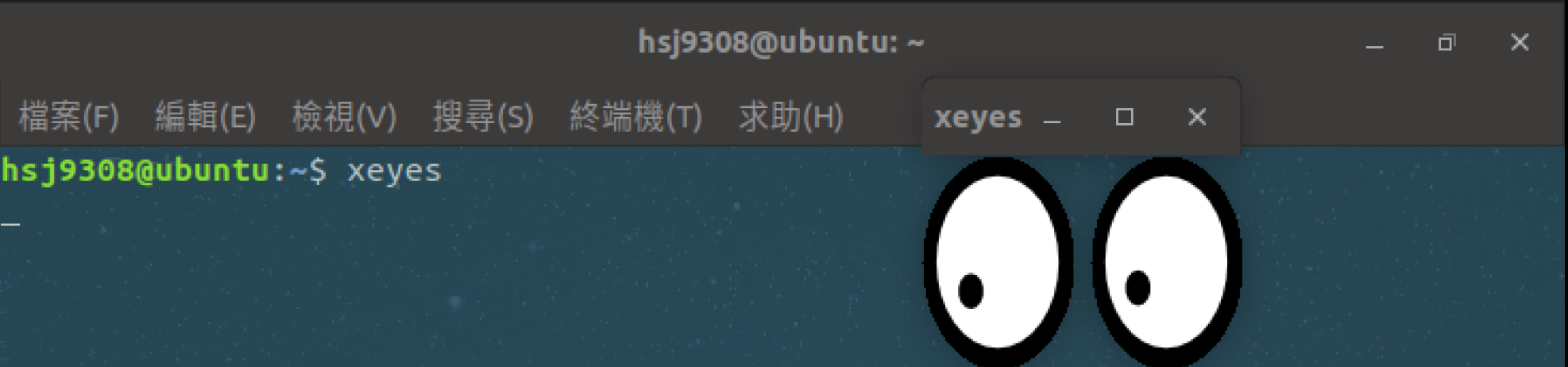
实验05:
一、环境变量
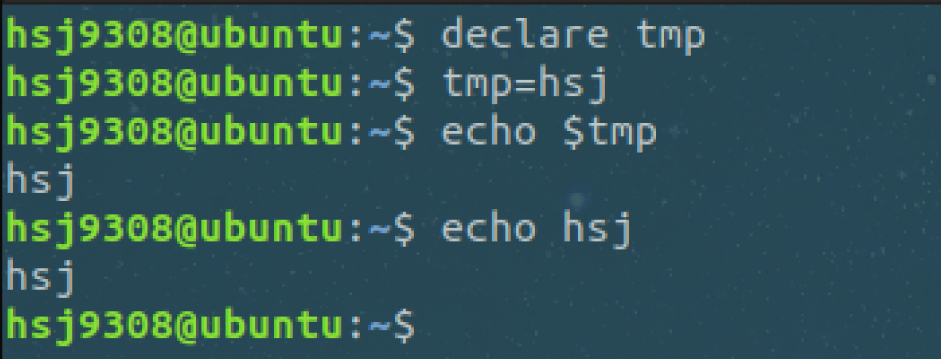
注:变量名只能是英文字母、数字或者下划线,且不能以数字作为开头。
1、环境变量
通常我们会涉及到的变量类型有三种:
- 当前 Shell 进程私有用户自定义变量,如上面我们创建的 tmp 变量,只在当前 Shell 中有效。
- Shell 本身内建的变量。
- 从自定义变量导出的环境变量。
也有三个与上述三种环境变量相关的命令:set,env,export。这三个命令很相似,都是用于打印环境变量信息,区别在于涉及的变量范围不同。详见下表:

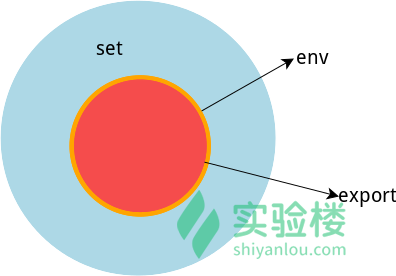
2、命令的查找路径与顺序
查看 PATH 环境变量的内容:

3、添加自定义路径到"PATH"环境变量
- 注意到 PATH 里面的路径是以 : 作为分割符的,所以我们可以这样添加自定义路径:

- 在每个用户的 home 目录中有一个 Shell 每次启动时会默认执行一个配置脚本,以初始化环境,包括添加一些用户自定义环境变量等等。zsh 的配置文件是 .zshrc,相应 Bash 的配置文件为 .bashrc 。它们在 etc 下还都有一个或多个全局的配置文件,不过我们一般只修改用户目录下的配置文件。我们可以简单地使用下面命令直接添加内容到 .zshrc 中:

4、修改和删除已有变量
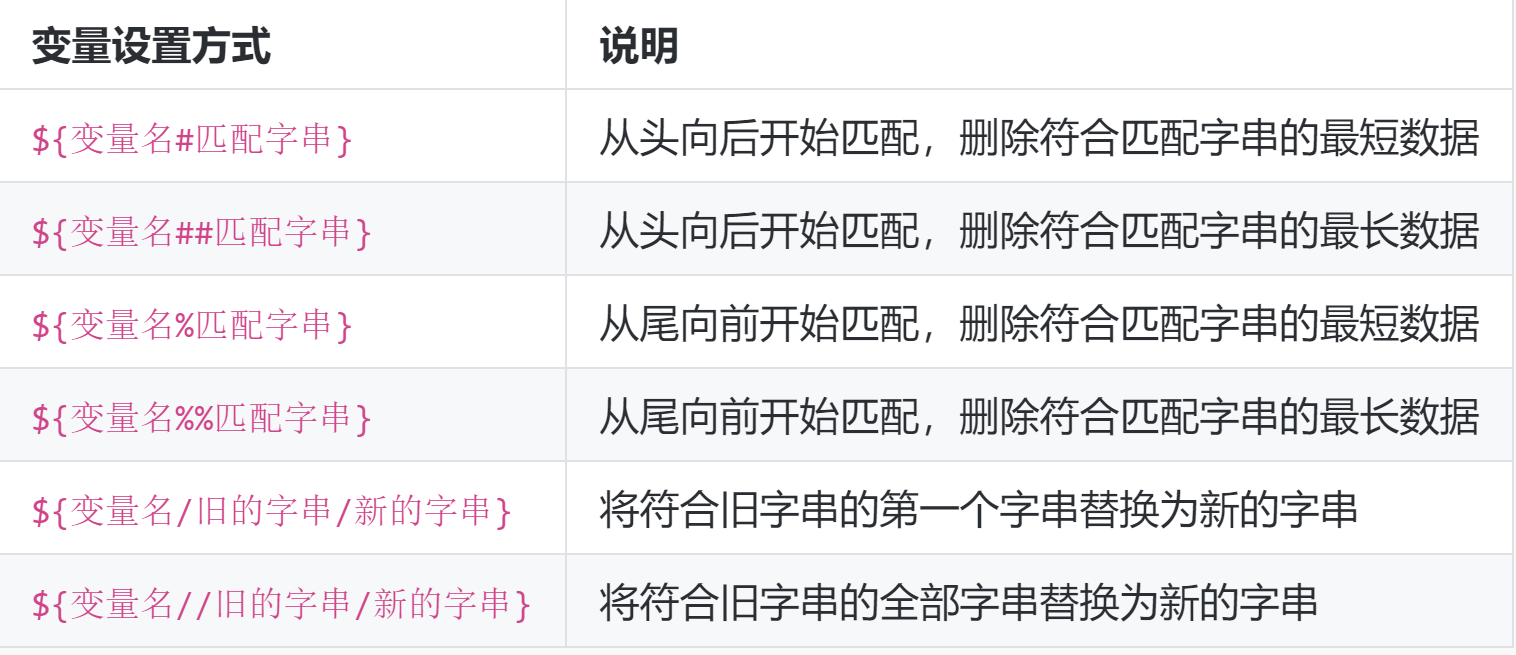
- 要修改前面添加到 PATH 的环境变量。为了避免操作失误导致命令找不到,我们先将 PATH 赋值给一个新的自定义变量 path:
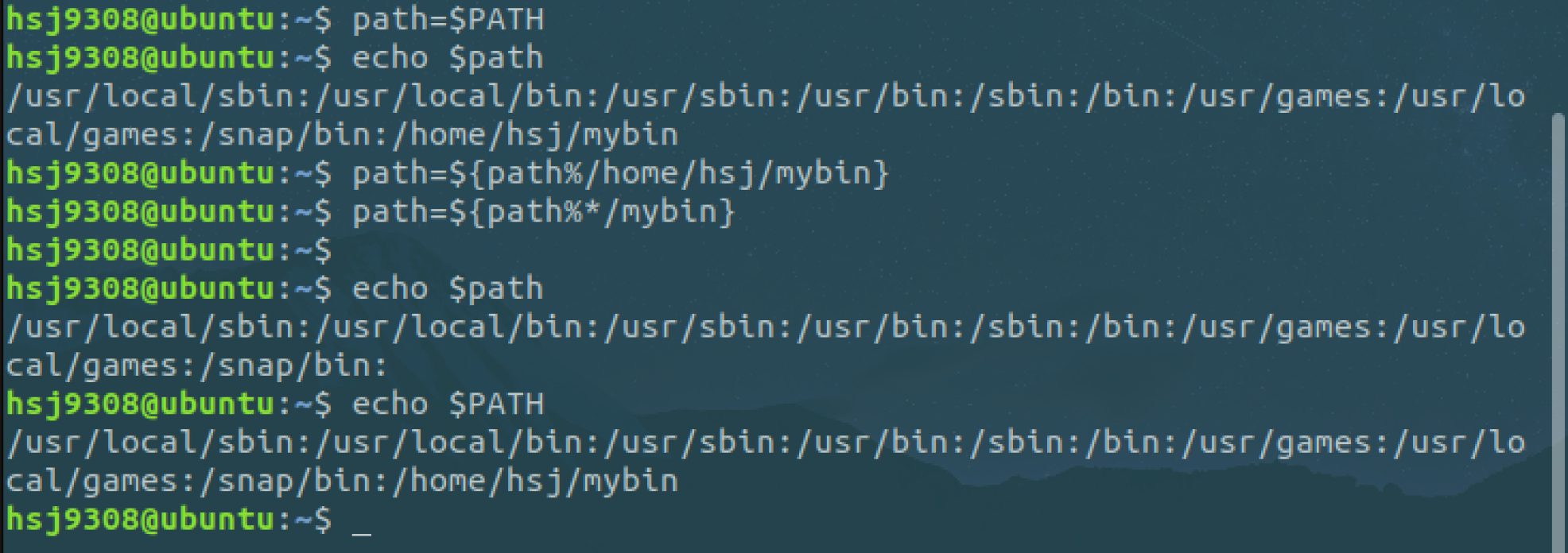
- 删除变量(unset)
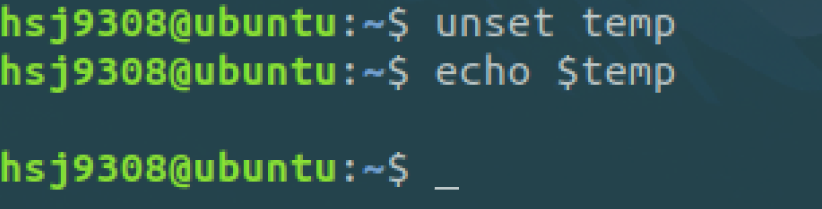
5、让环境变量立即生效
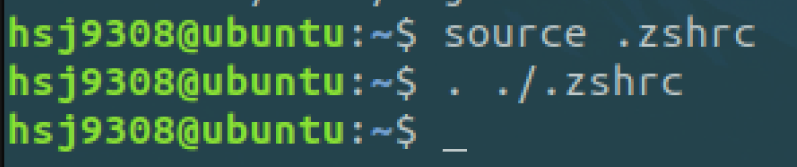
二、搜索文件
- whereis简单快速

- locate快而全
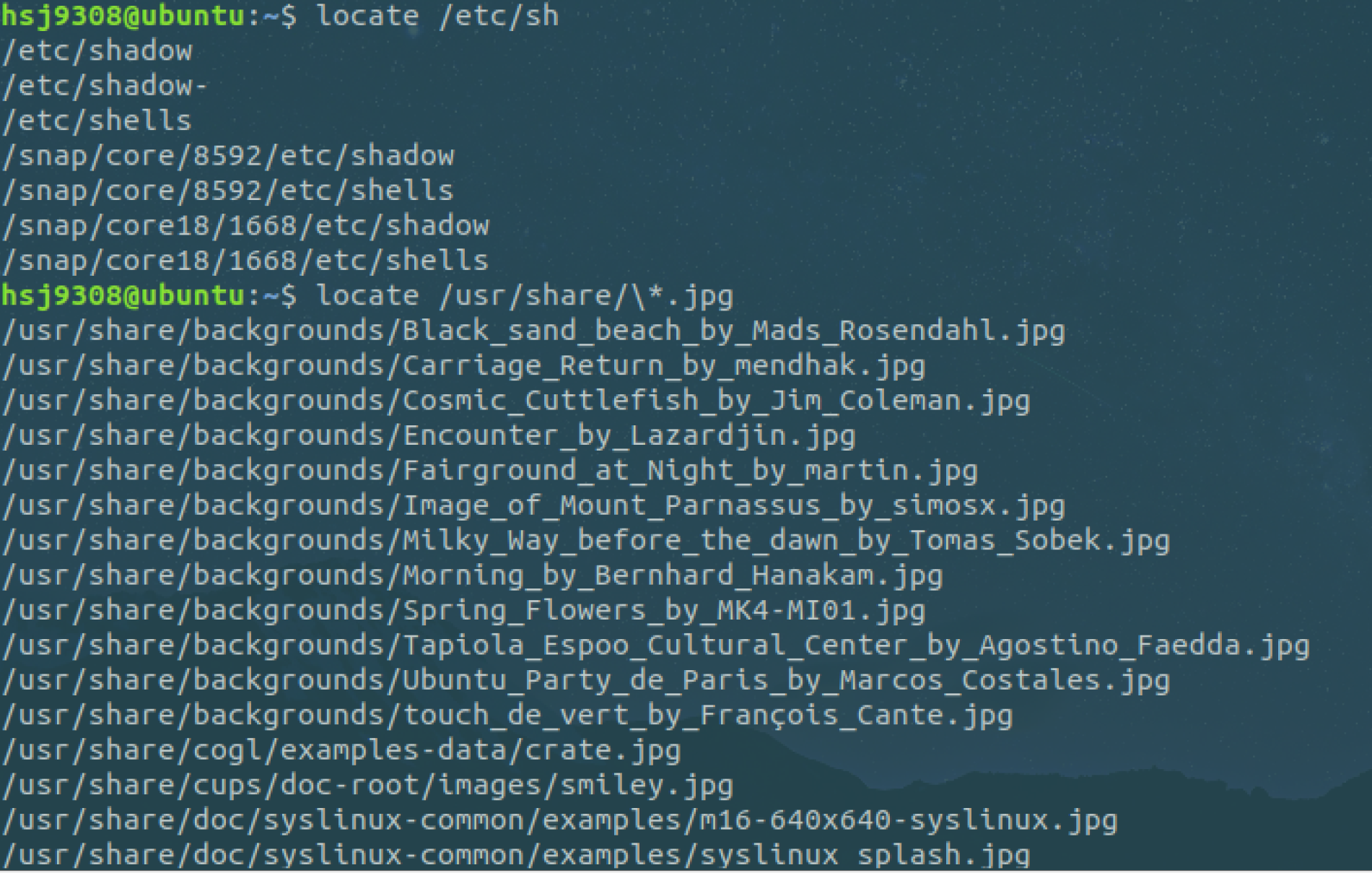
如果想只统计数目可以加上 -c 参数,-i 参数可以忽略大小写进行查找,whereis 的 -b、-m、-s 同样可以使用。
- which小而精
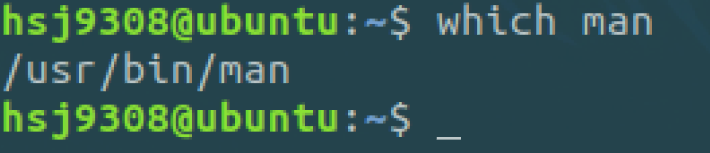
- find精而细

注意 find 命令的路径是作为第一个参数的, 基本命令格式为 find [path] [option] [action] 。
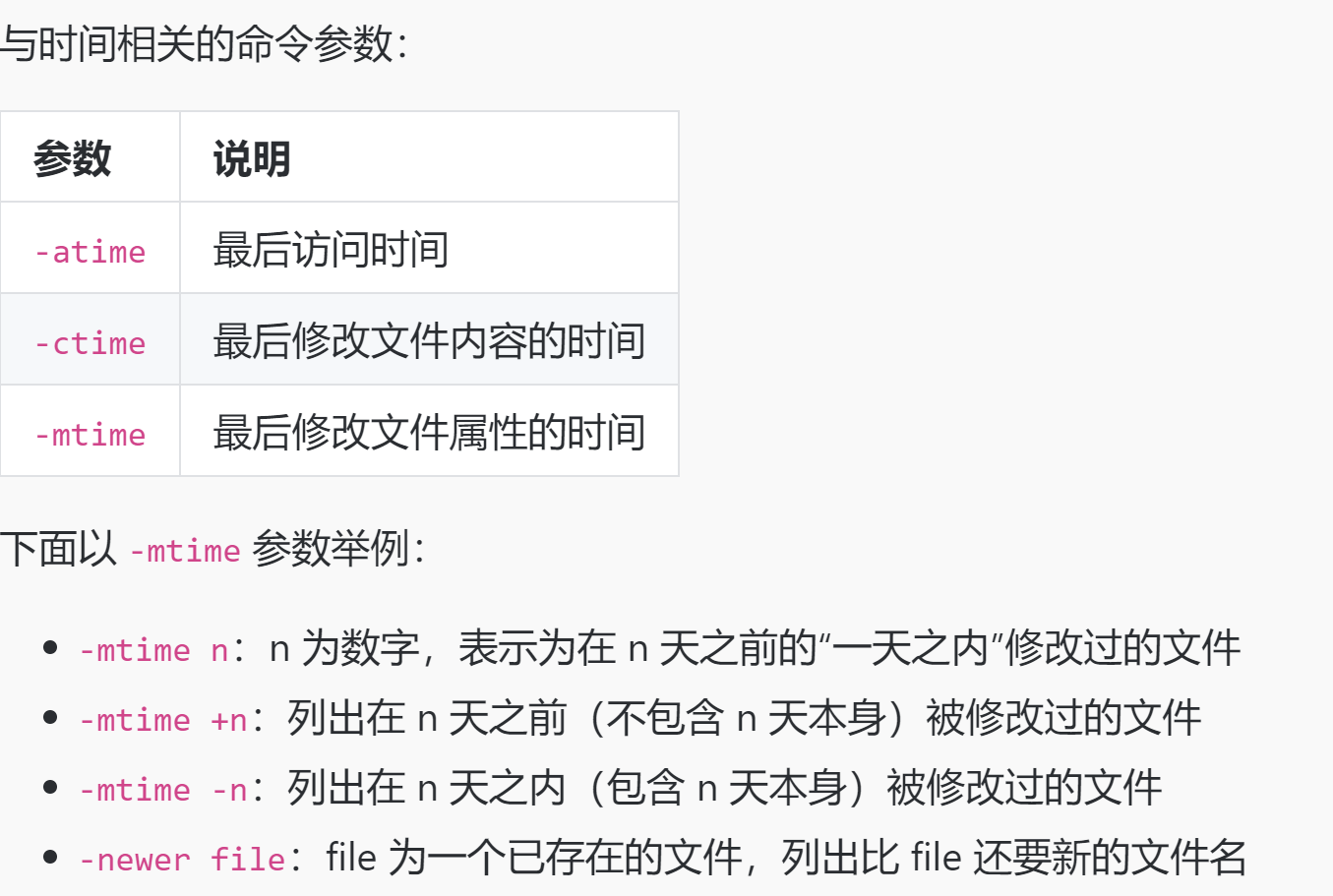
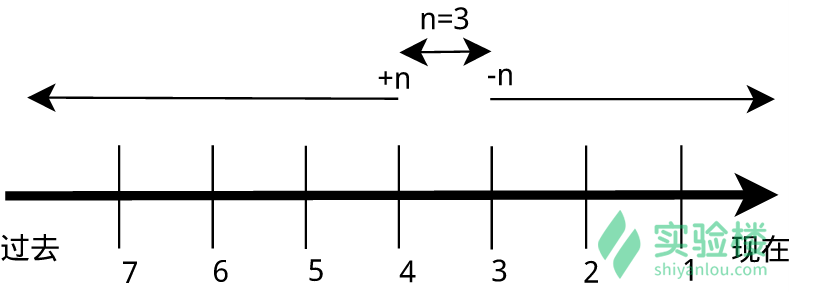
三、黑客帝国的数字雨
cmatrix
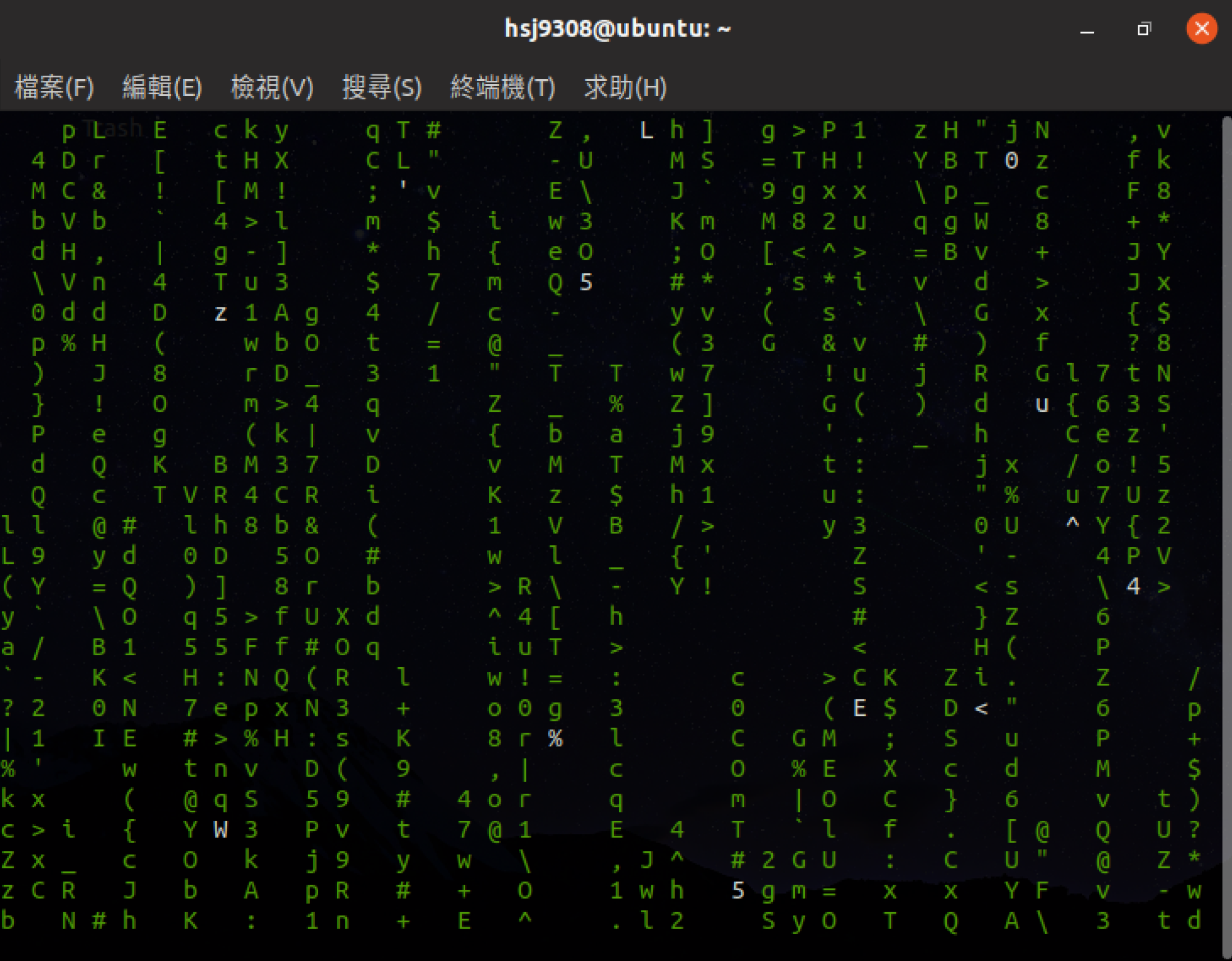
然后按下 F11 可以全屏显示。
还可以改变代码的颜色:
cmatrix -C red
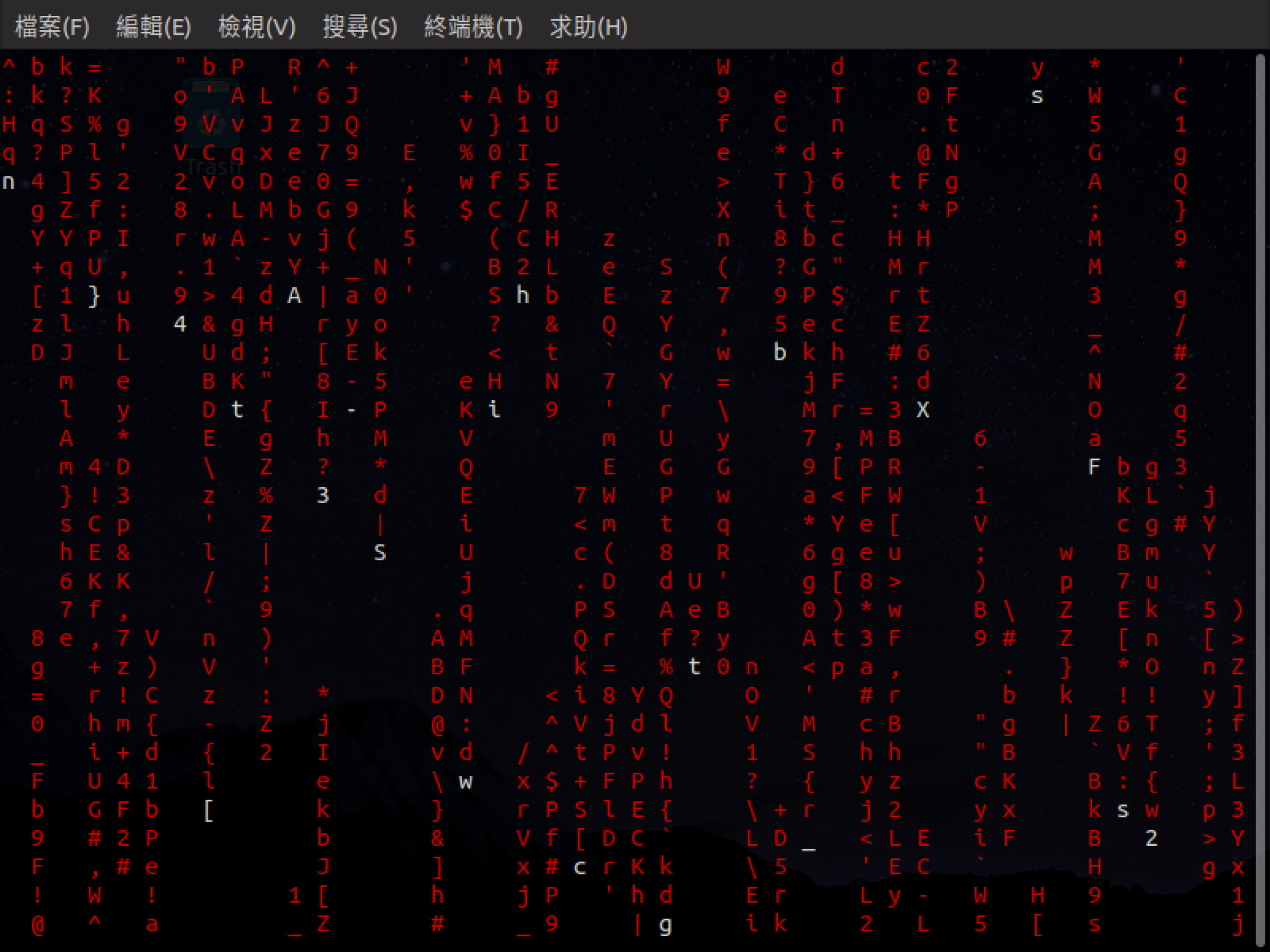
实验06:
Linux 上面常见的压缩文件格式:
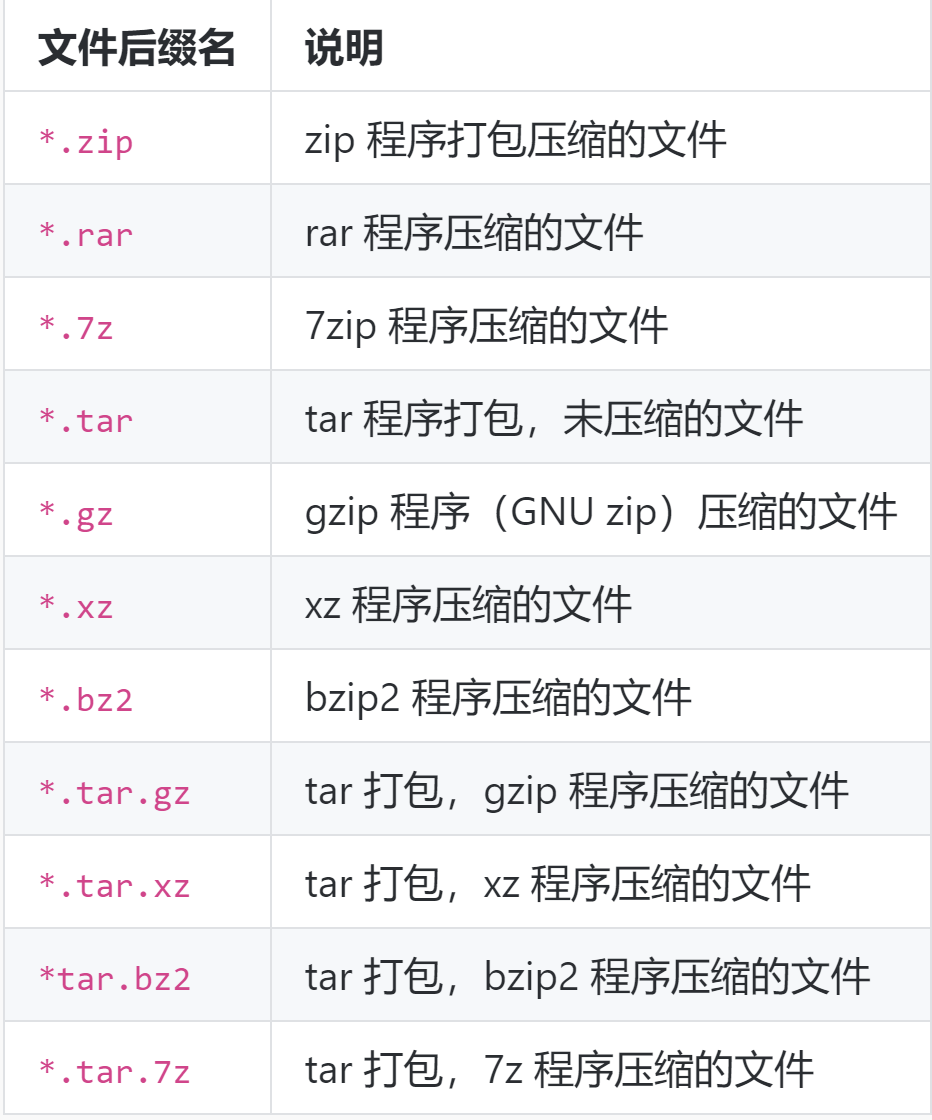
一、zip压缩打包程序
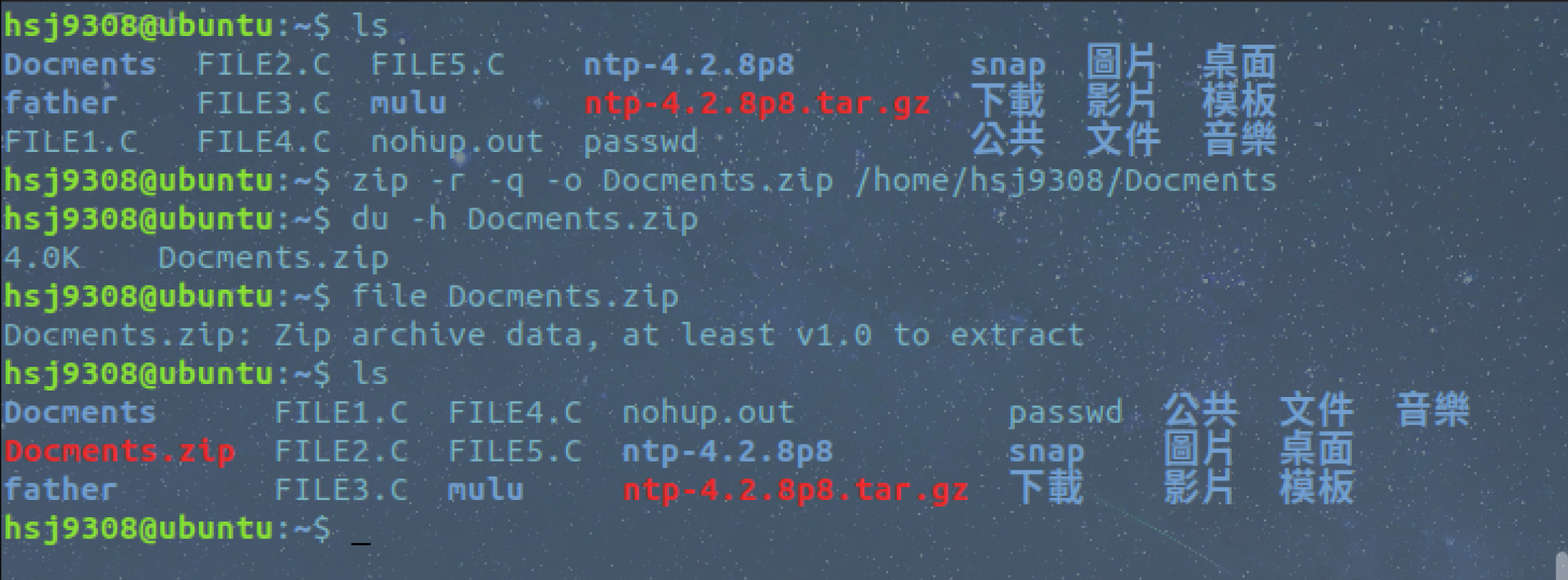
第一行命令中,-r 参数表示递归打包包含子目录的全部内容,-q 参数表示为安静模式,即不向屏幕输出信息,-o,表示输出文件,需在其后紧跟打包输出文件名。
- 设置压缩级别为 9 和 1(9 最大,1 最小),重新打包:
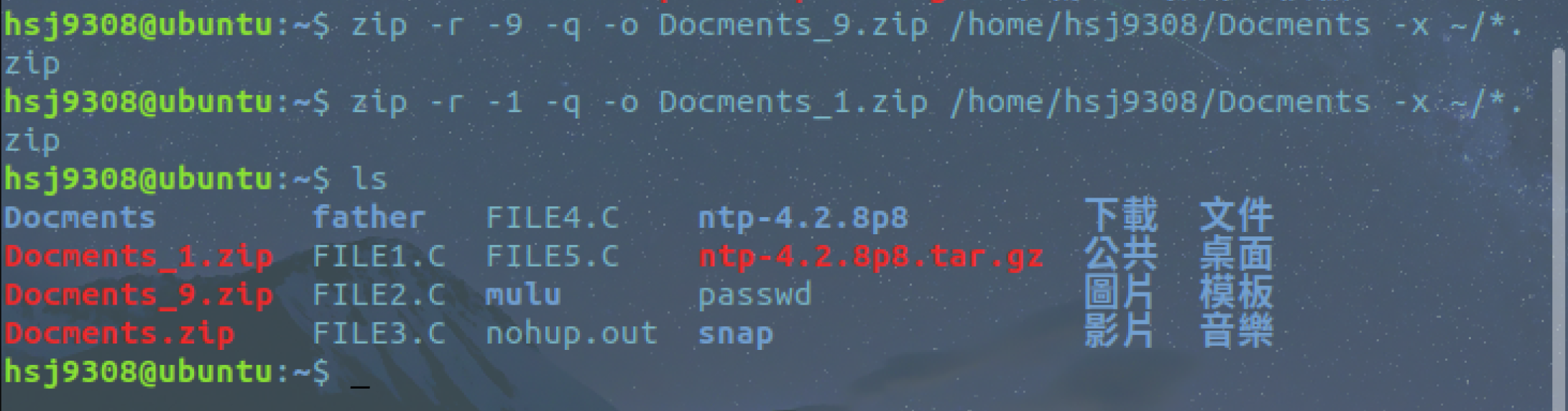
这里添加了一个参数用于设置压缩级别 -[1-9],1 表示最快压缩但体积大,9 表示体积最小但耗时最久。最后那个 -x 是为了排除我们上一次创建的 zip 文件,否则又会被打包进这一次的压缩文件中,注意:这里只能使用绝对路径,否则不起作用。
- du 命令分别查看默认压缩级别、最低、最高压缩级别及未压缩的文件的大小:
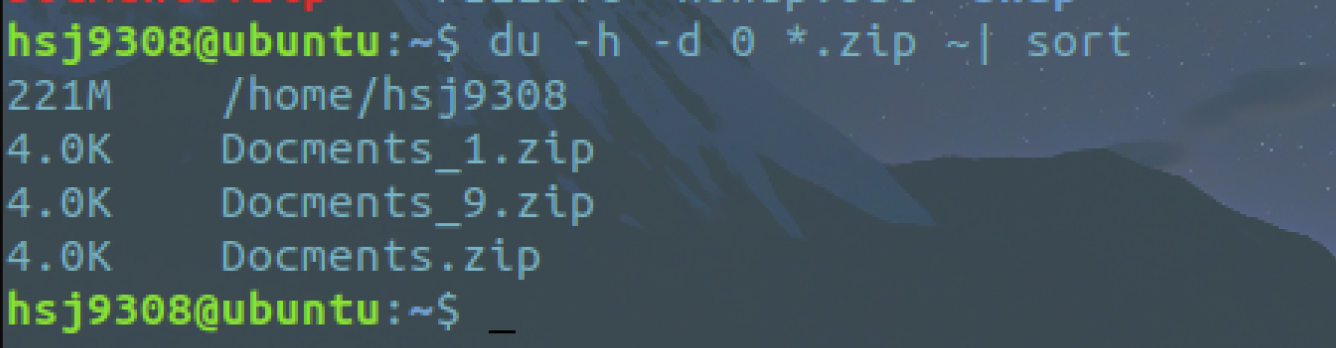
其中,
h, --human-readable(顾名思义,你可以试试不加的情况)
d, --max-depth(所查看文件的深度)
- 使用 -e 参数可以创建加密zip包:

- 如果想让在 Linux 创建的 zip 压缩文件在 Windows 上解压后没有任何问题,那么还需要对命令做一些修改:

需要加上 -l 参数将 LF 转换为 CR+LF 来达到以上目的。
二、使用unzip解压缩
- 解压;
- 使用安静模式,将文件解压到指定目录;
- 上述指定目录不存在,将会自动创建。如果不想解压只想查看压缩包的内容可以使用 -l 参数:
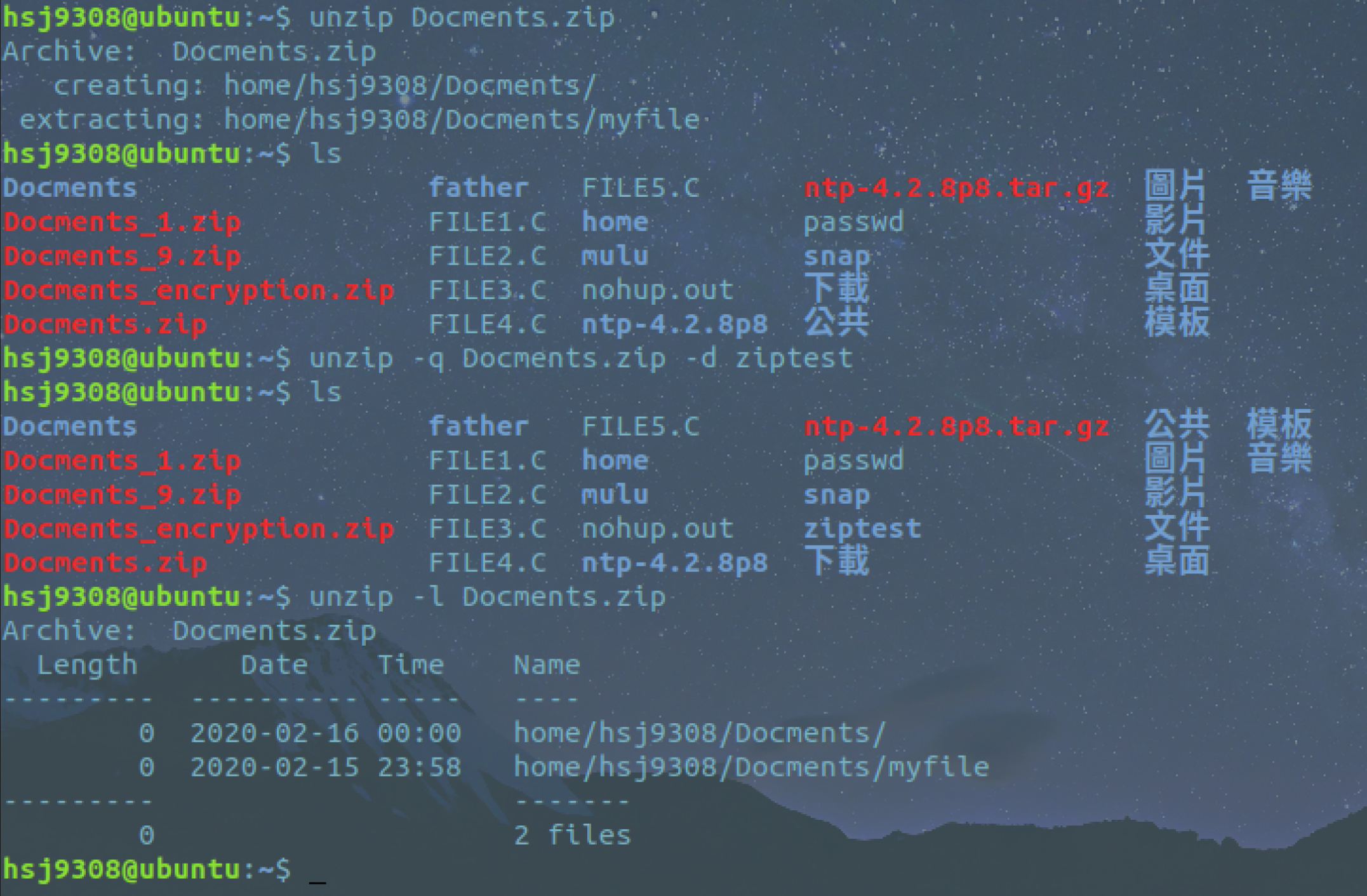
三、tar打包
tar 命令一些基本的使用方式,即不进行压缩只是进行打包(创建归档文件)和解包的操作。
- 创建一个 tar 包:
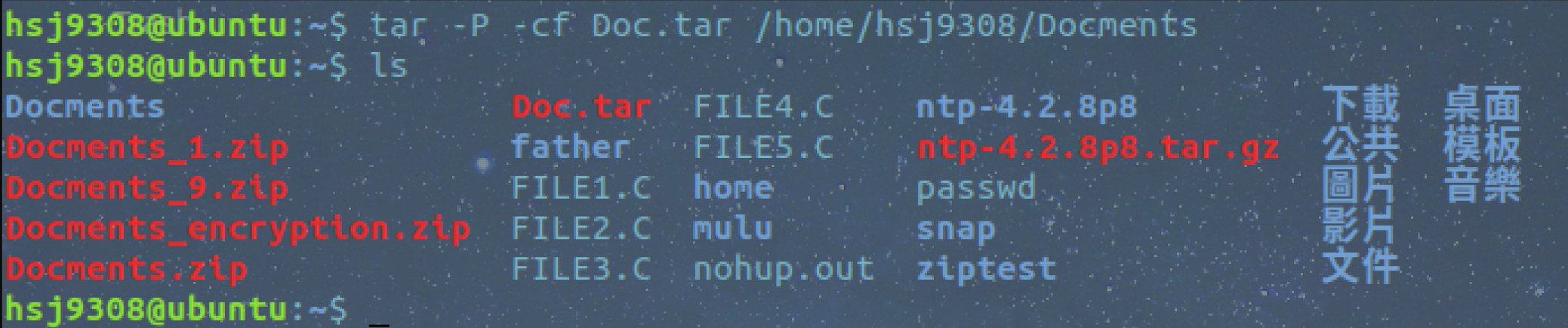
上面命令中,-P 保留绝对路径符,-c 表示创建一个 tar 包文件,-f 用于指定创建的文件名,注意文件名必须紧跟在 -f 参数之后,比如不能写成 tar -fc shiyanlou.tar,可以写成 tar -f shiyanlou.tar -c ~。还可以加上 -v 参数以可视的的方式输出打包的文件。
- 解包一个文件(-x 参数)到指定路径的已存在目录(-C 参数):
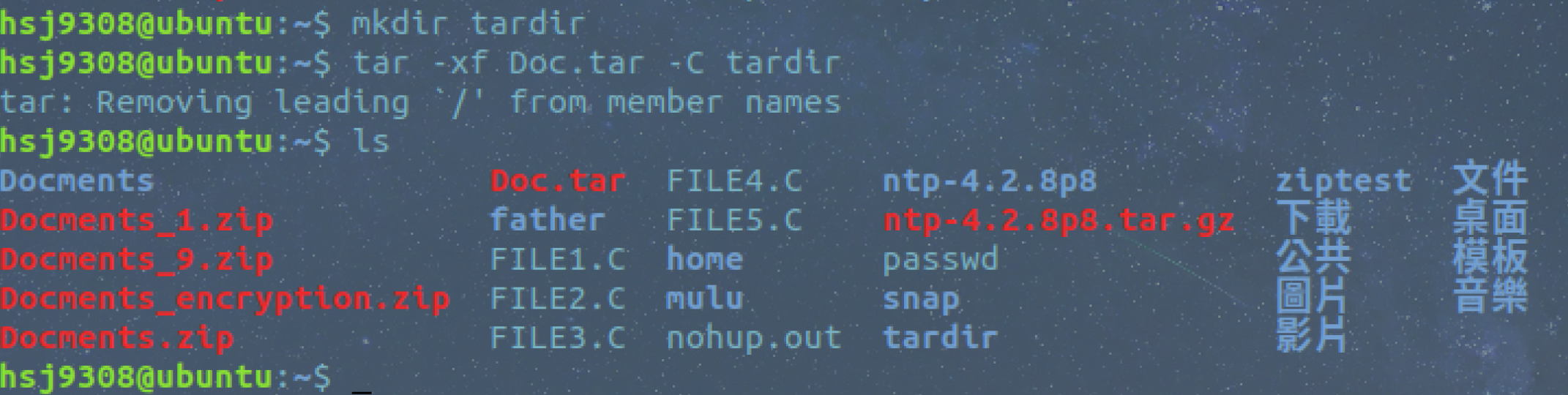
- 只查看不解包文件 -t 参数:
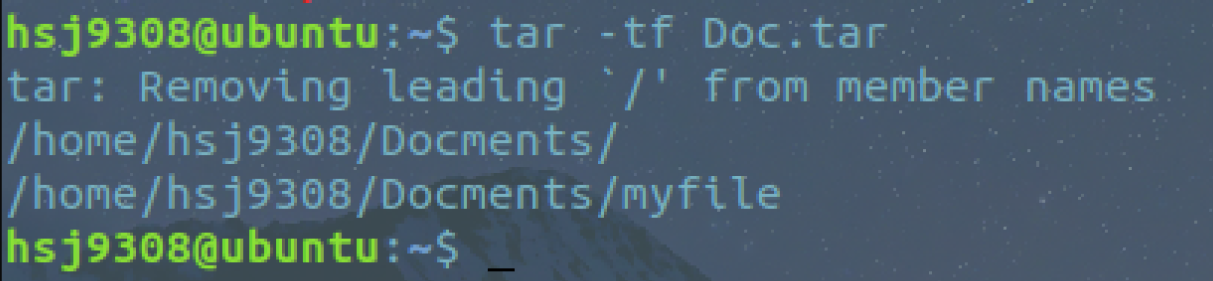
- 保留文件属性和跟随链接(符号链接或软链接),有时候使用 tar 备份文件当在其他主机还原时希望保留文件的属性(-p 参数)和备份链接指向的源文件而不是链接本身(-h 参数):
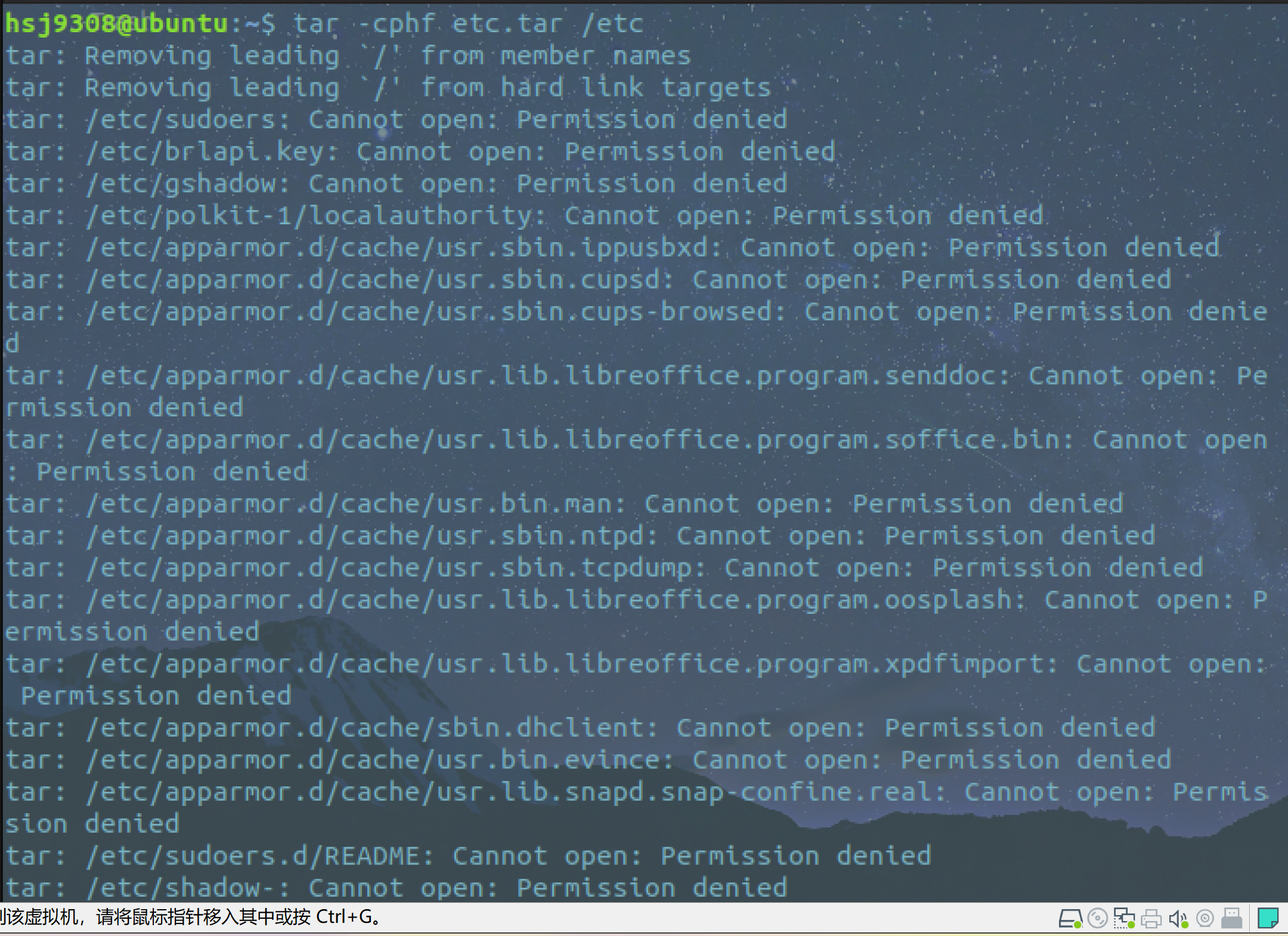
- 对于创建不同的压缩格式的文件,对于 tar 来说是相当简单的,需要的只是换一个参数,这里就以使用 gzip 工具创建 *.tar.gz 文件为例来说明。
- 只需要在创建 tar 文件的基础上添加 -z 参数,使用 gzip 来压缩文件:
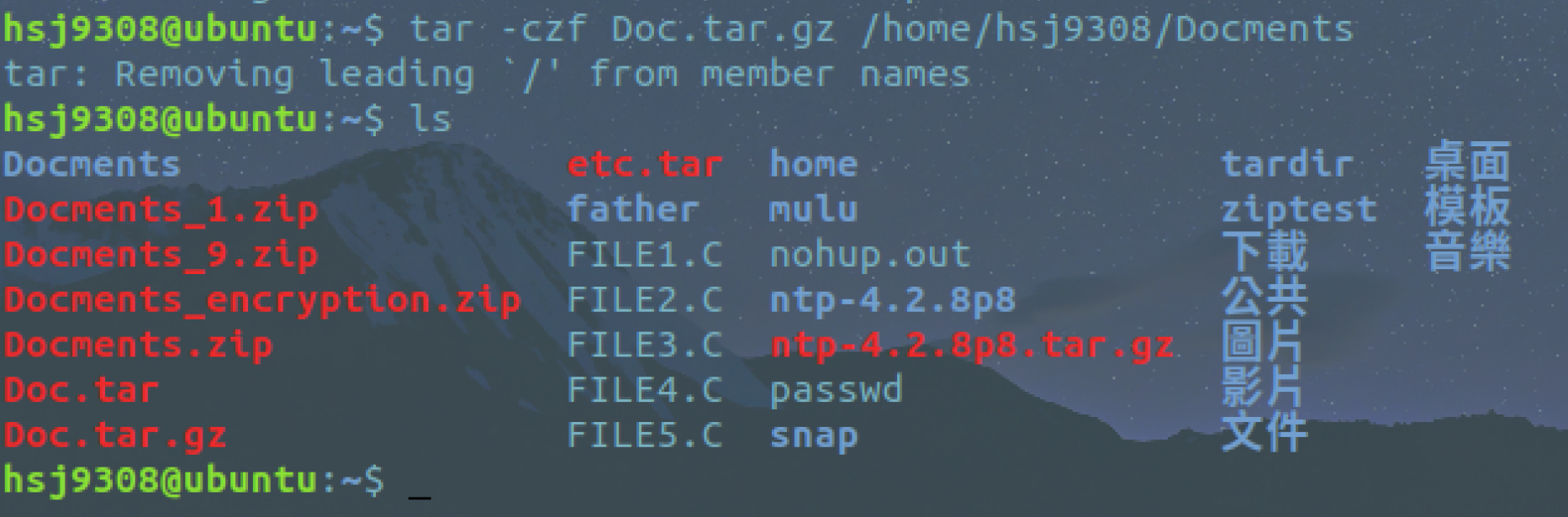
- 解压 *.tar.gz 文件:
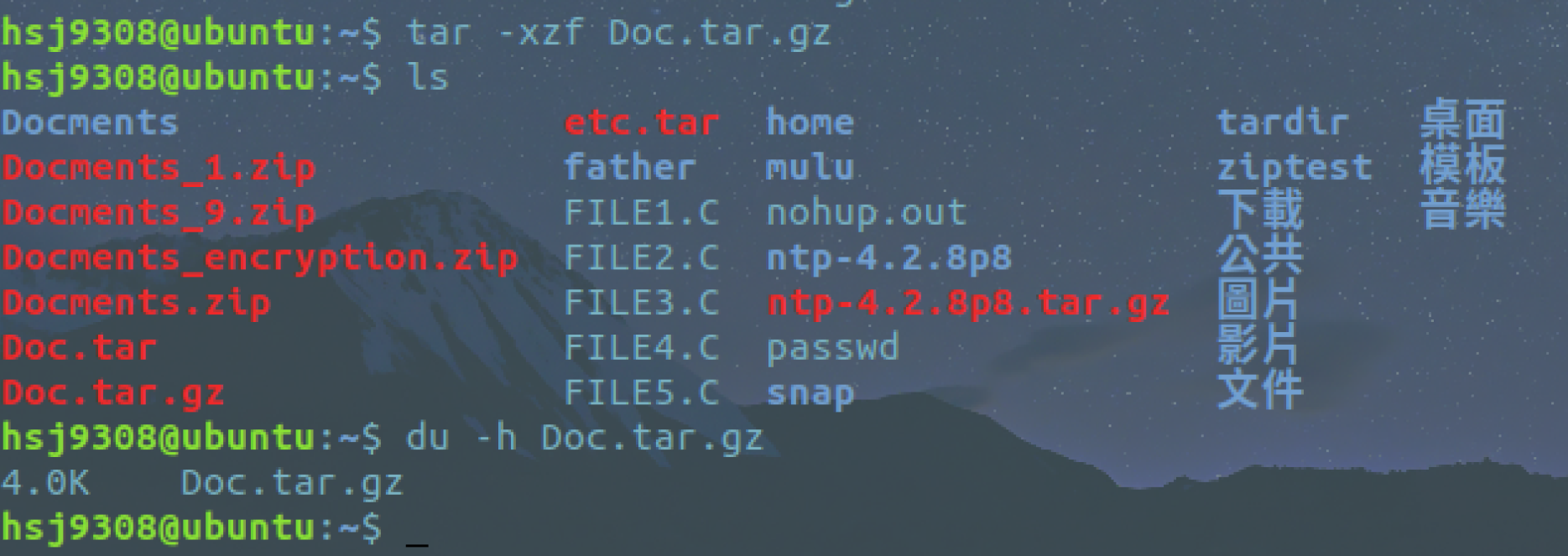
现在我们要使用其它的压缩工具创建或解压相应文件只需要更改一个参数即可:
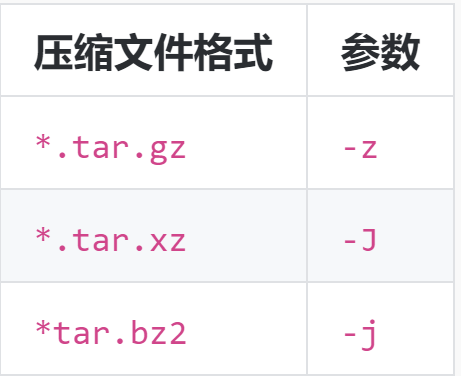
- 小结:
zip:
打包 :zip something.zip something (目录请加 -r 参数)
解包:unzip something.zip
指定路径:-d 参数
tar:
打包:tar -cf something.tar something
解包:tar -xf something.tar
指定路径:-C 参数
实验07:
- 查看磁盘和目录的容量
1、使用 df 命令查看磁盘的容量
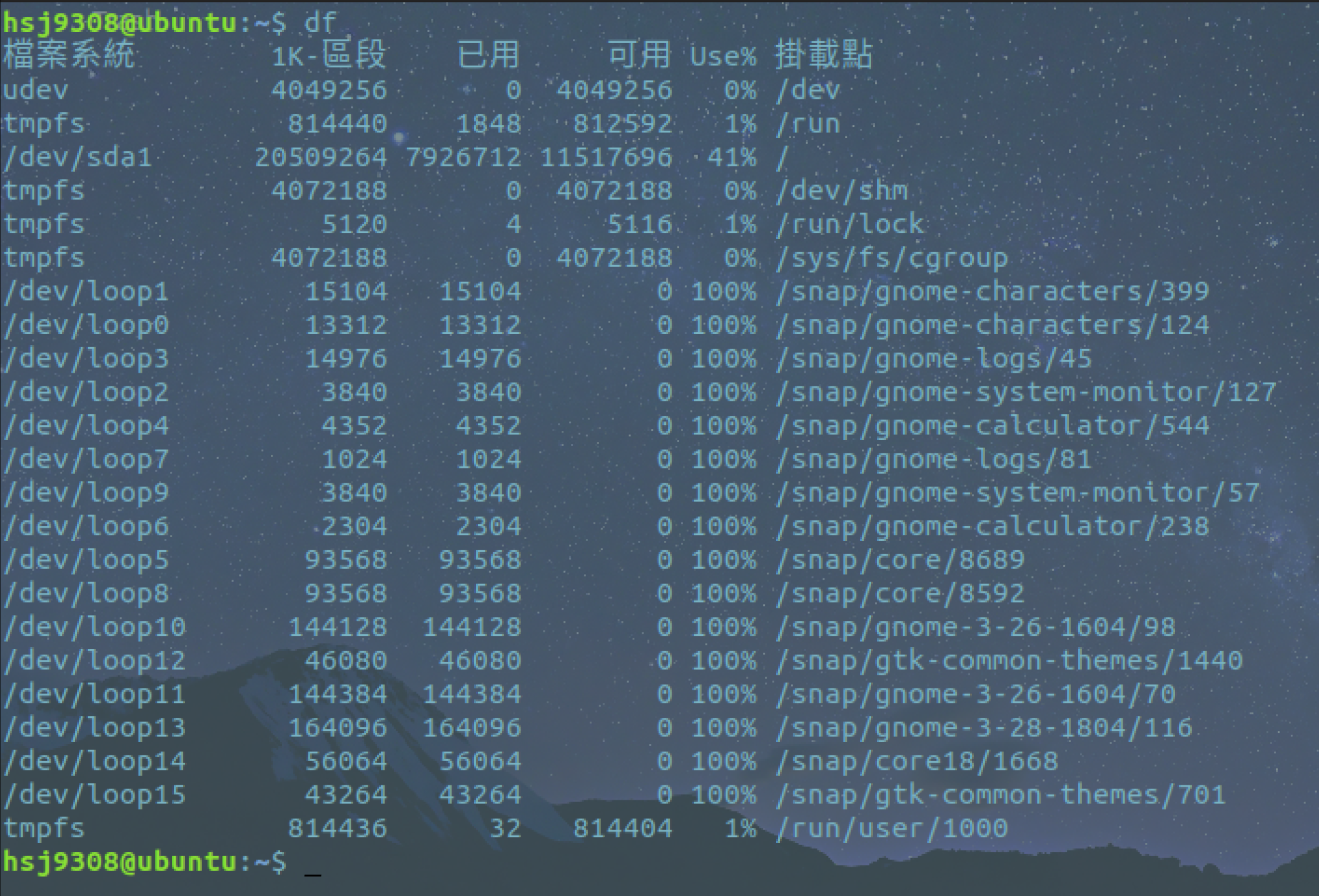
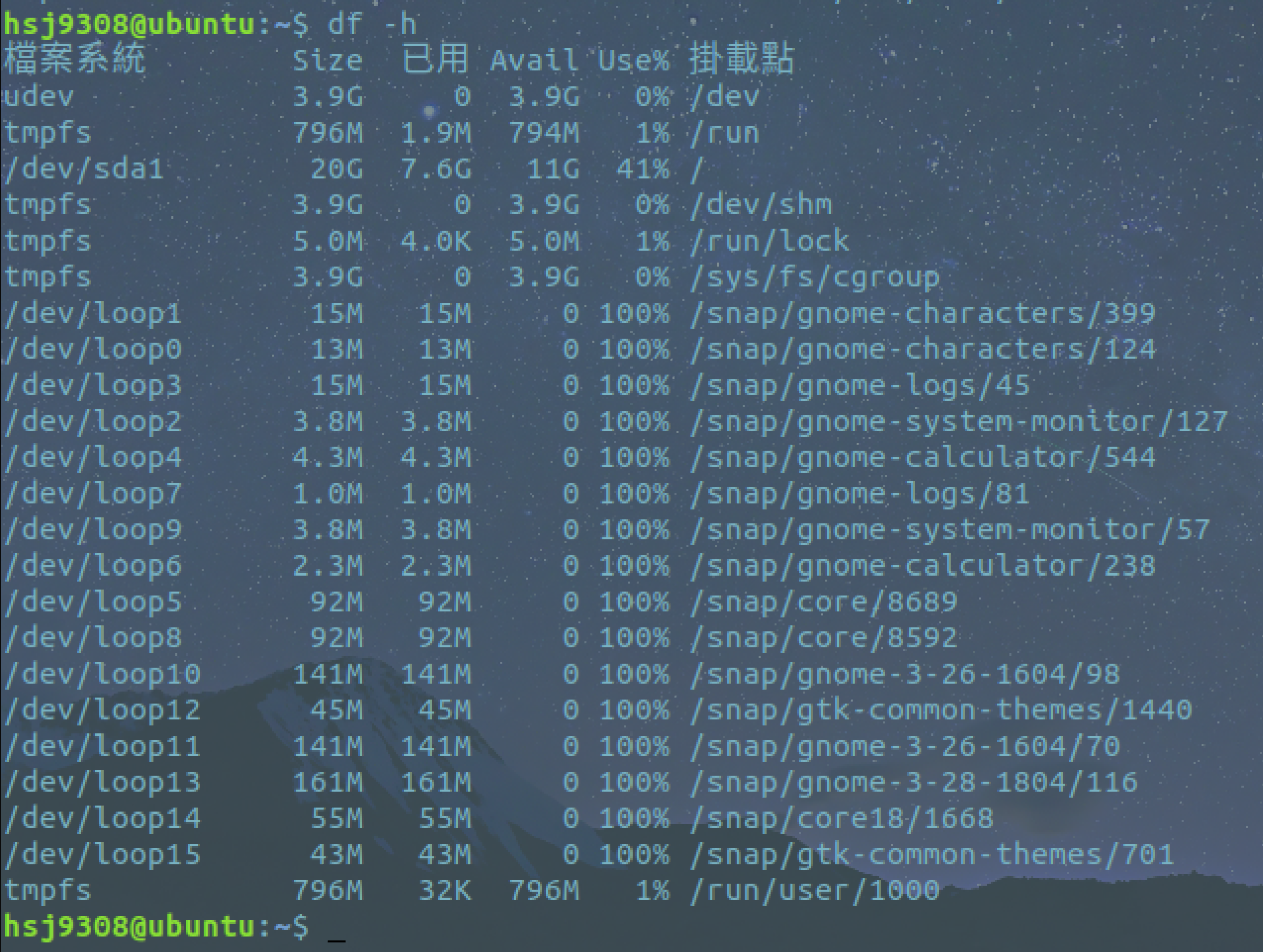
2、使用 du 命令查看目录的容量
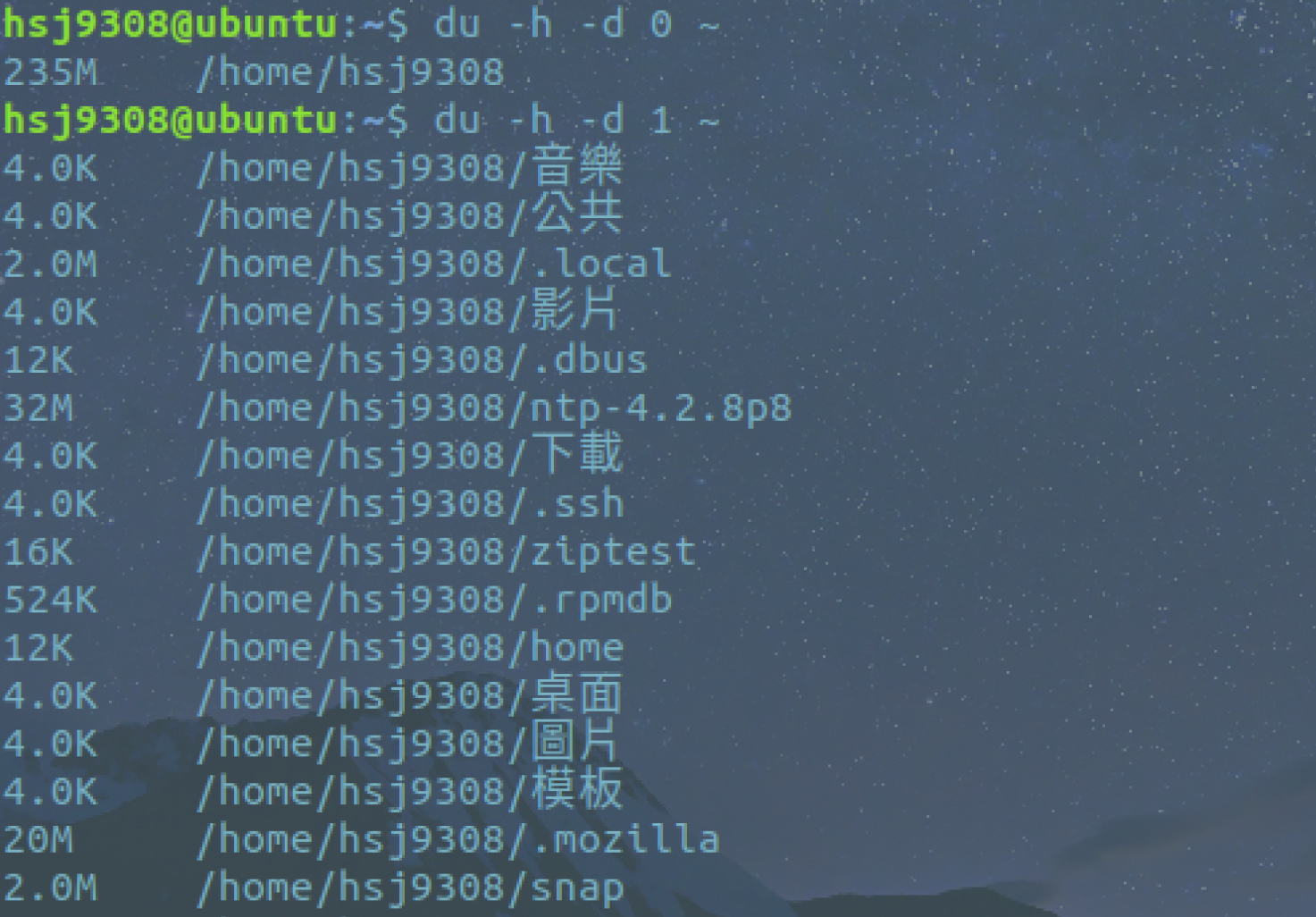
-d参数指定查看目录的深度
常用参数:
du -h #同--human-readable 以K,M,G为单位,提高信息的可读性。
du -a #同--all 显示目录中所有文件的大小。
du -s #同--summarize 仅显示总计,只列出最后加总的值。
实验08:
- type 命令来区分命令是内建的还是外部的
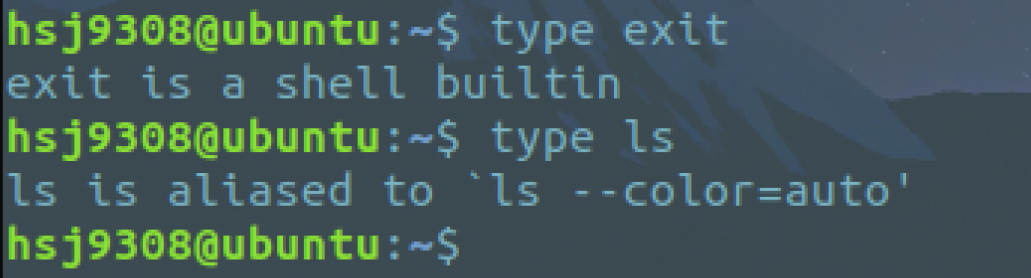
- help命令
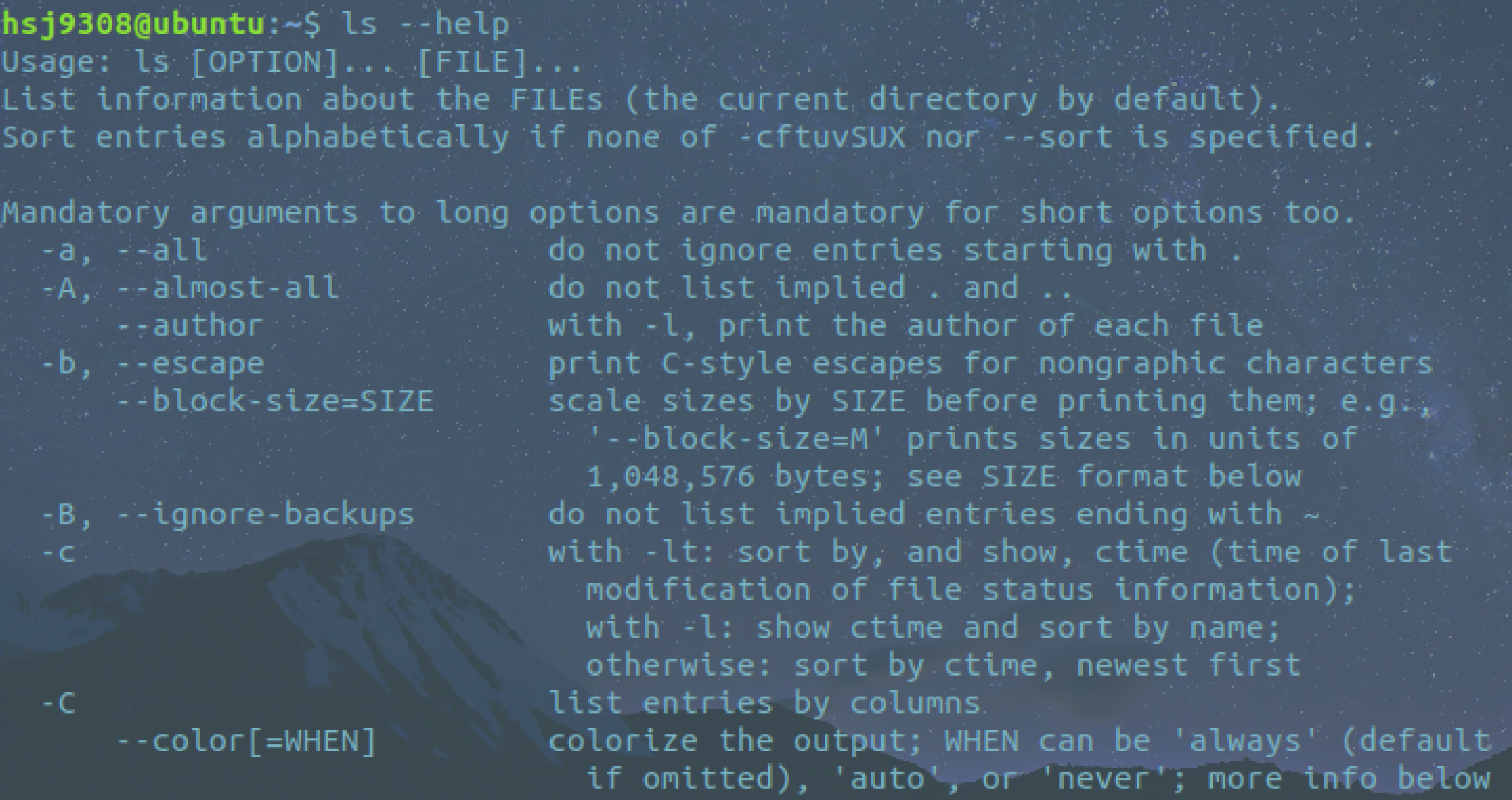
- man命令
man ls
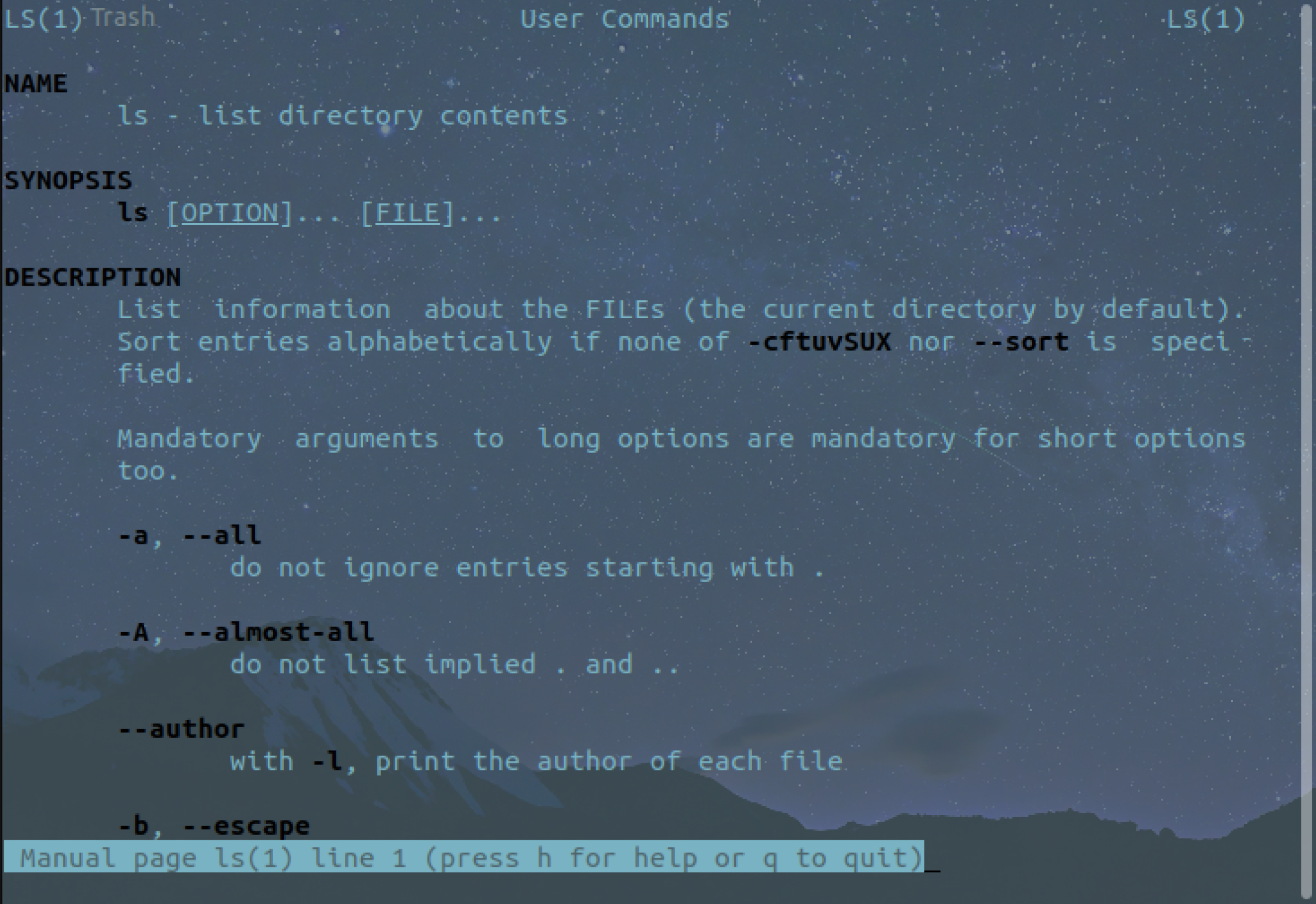
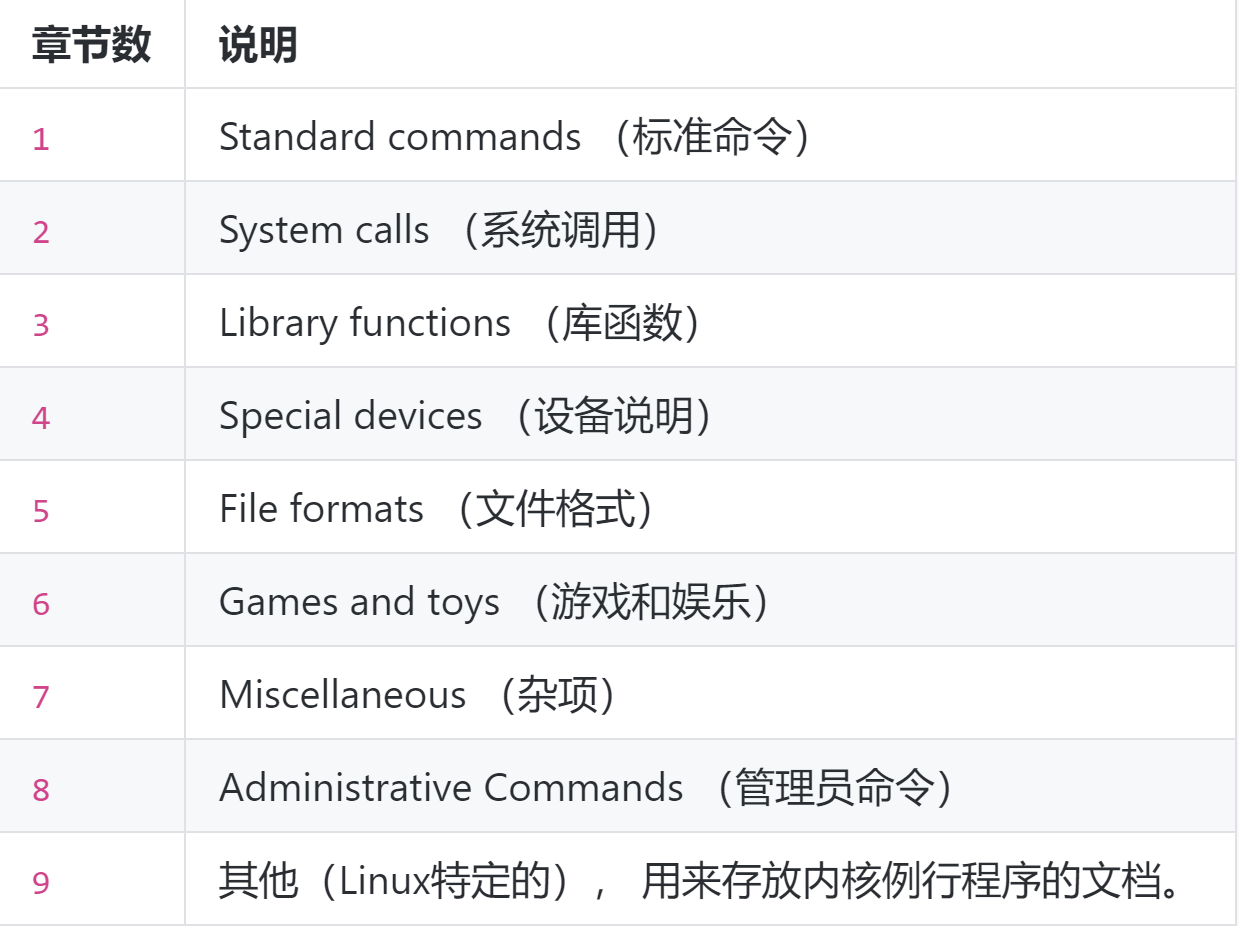
- info命令
info ls
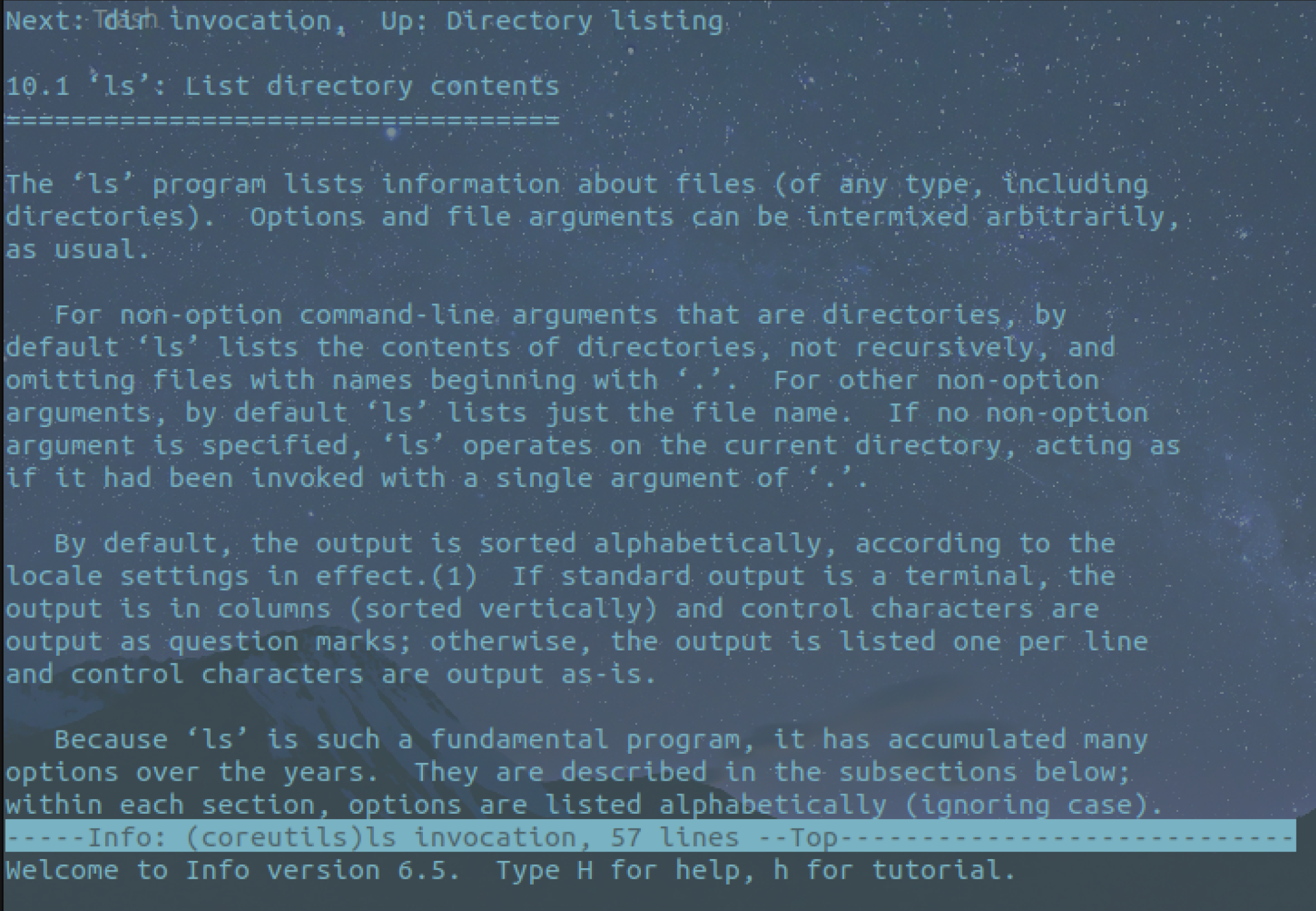
-
相关阅读:
遍历Map的四种方法
过滤器和拦截器的区别
拦截器、过滤器做什么的?
Linux中常用操作命令
什么是反射?
得到字节码的方式有哪三种?
web考试内容1
spring注入方式
PHP基础 第三天
堆和栈,值传递和地址传递(引用传递)
-
原文地址:https://www.cnblogs.com/hsj910/p/12247015.html
Copyright © 2011-2022 走看看
(1)你对网络攻击和防御了解多少?该课程需要计算机和网络相关的基础知识,你原专业是什么专业,目前你掌握多少基础知识?
一无所知。
原专业:信息与计算科学。
目前没有掌握的基础知识。
(2)作业要使用Markdown格式,Markdown入门参考(需掌握)
已掌握。
作业二
你自己动手安装过操作系统吗?如果没有话现在动手学一下吧。
(1)学习基于VirtualBox虚拟机安装Ubuntu图文教程在自己笔记本上安装Linux操作系统(也可以使用VMWare安装虚拟机,安装方法自己百度)
已使用VMware安装Ubuntu

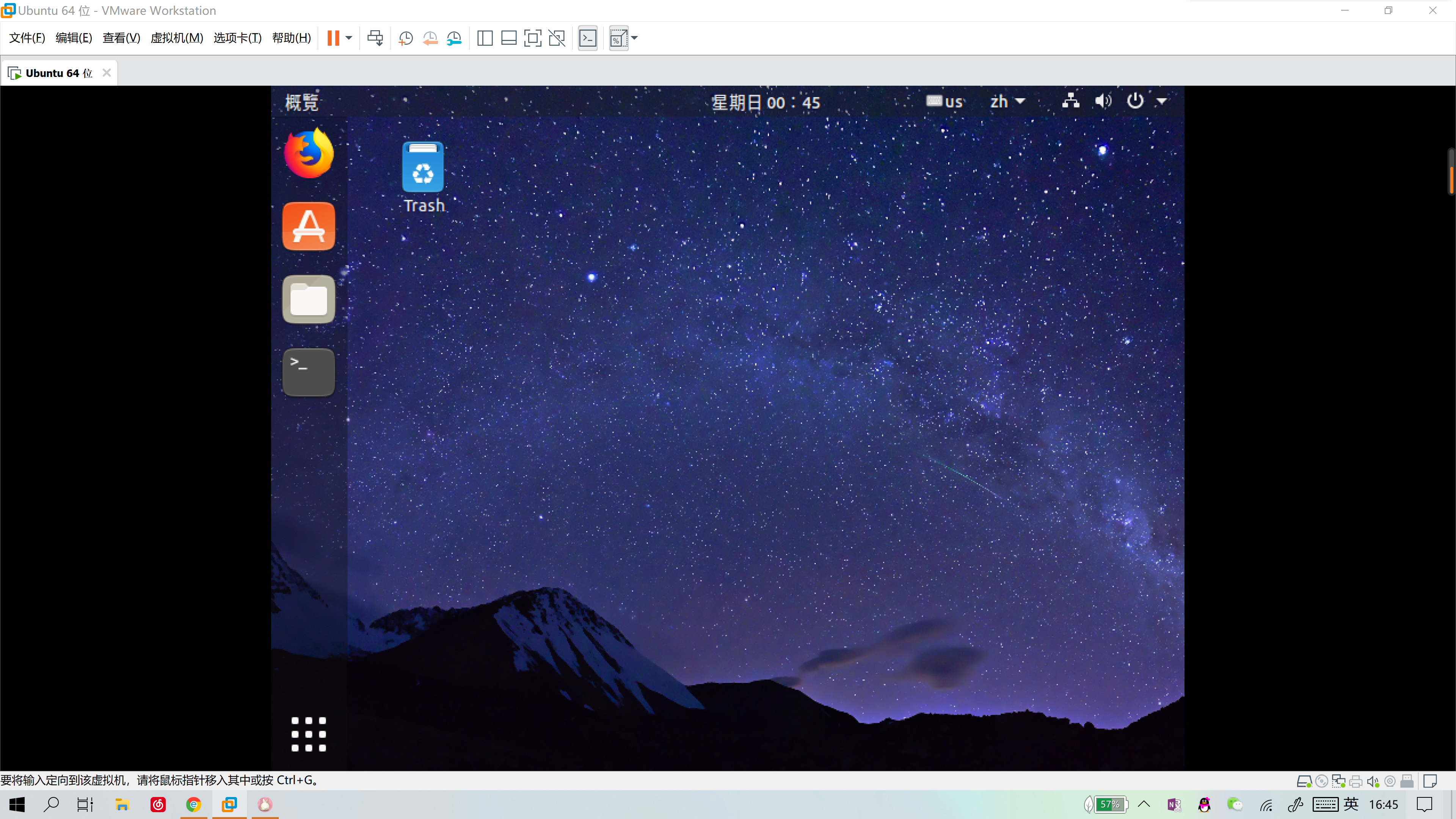
(2)通过实践学习别出心裁的Linux命令学习法,掌握Linux命令的学习方法
(3)参考上面的学习方法通过实践学习Linux 基础入门(新版)课程,掌握常用的Linux命令,重点是3/4/5/6/7/8节。
学习笔记:
实验02:
1、创建文件:
touch file
2、进入一个目录:
cd /etc/
3、查看当前所在目录:
pwd
4、快捷键:
[Tab]键:补全命令、目录、命令参数
[Ctrl+c]:强行终止当前程序
其他快捷键:
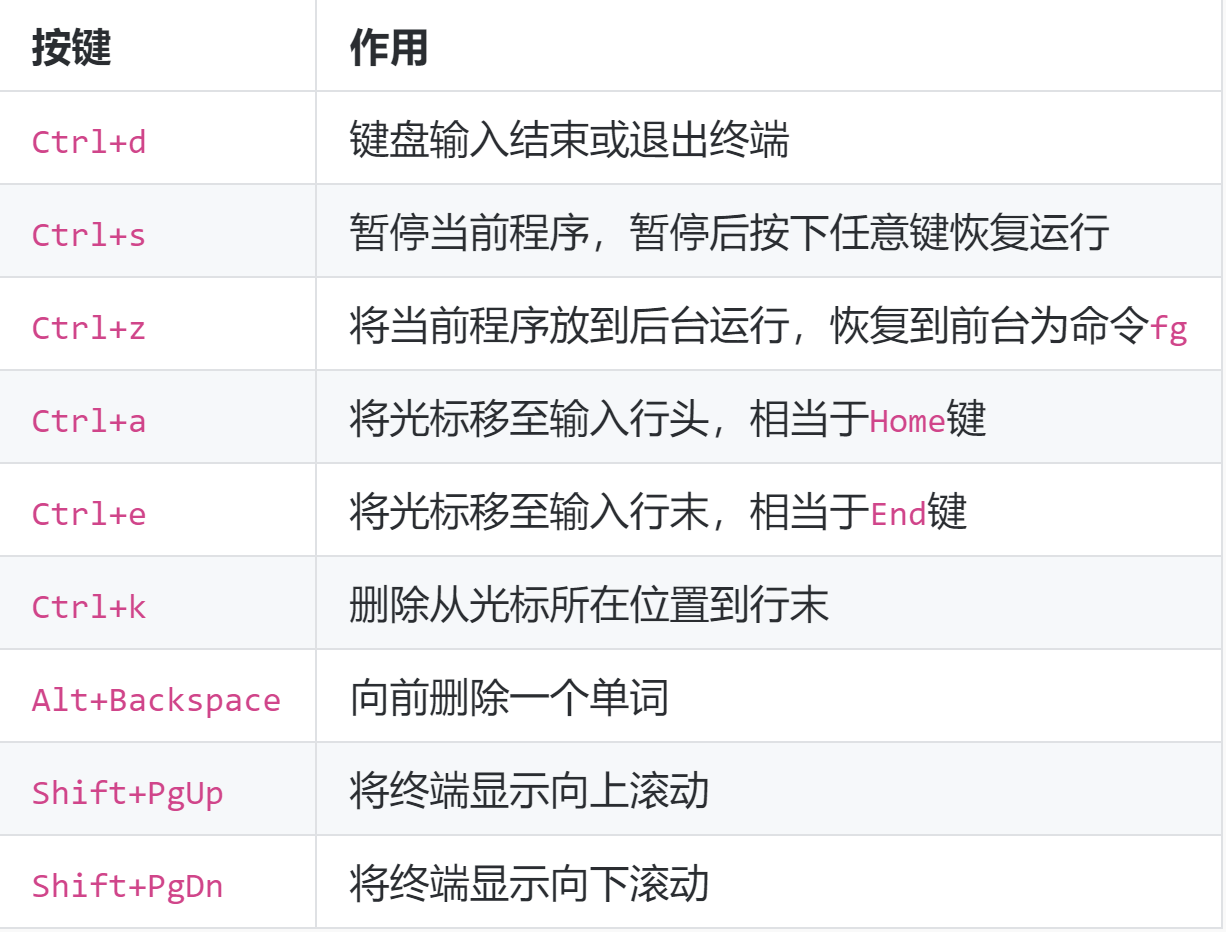
[↑]:恢复上一行命令
5、通配符:
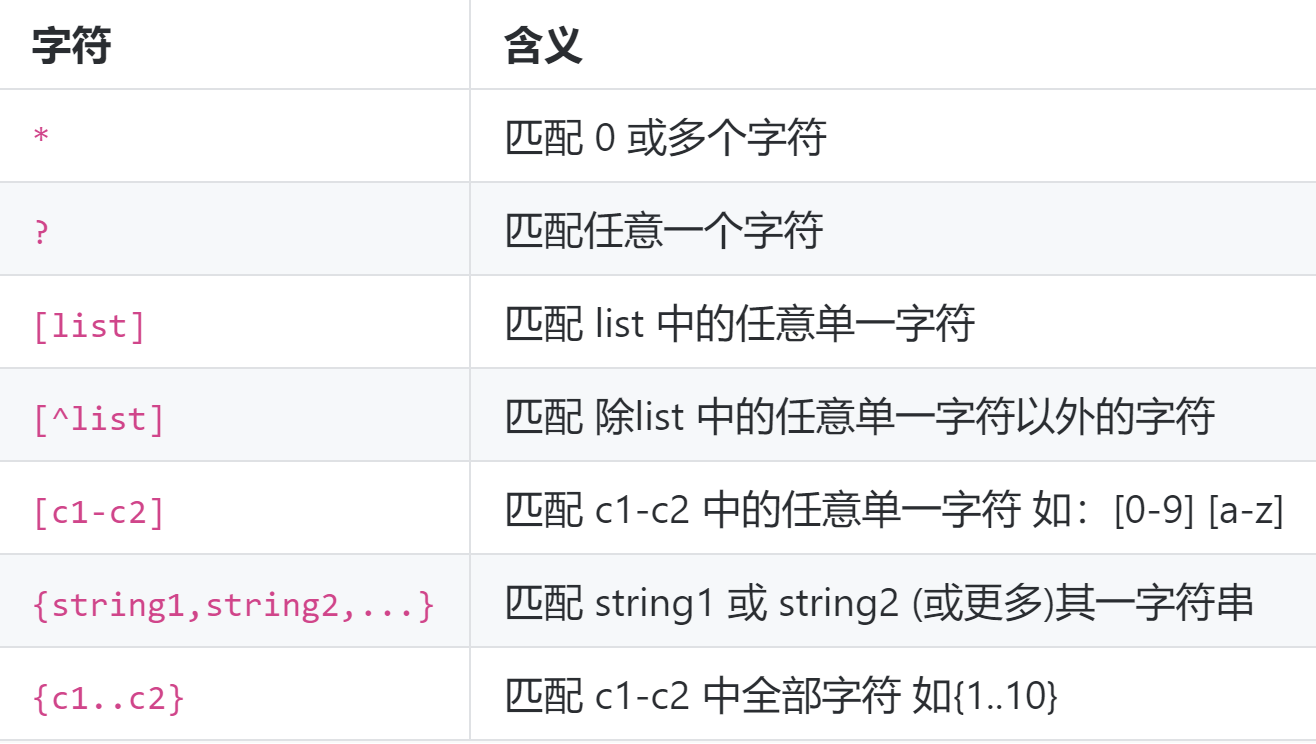
6、在Linux环境中,用
man
命令调用手册。
实验03:
一、用户管理、
1、查看用户
whoami
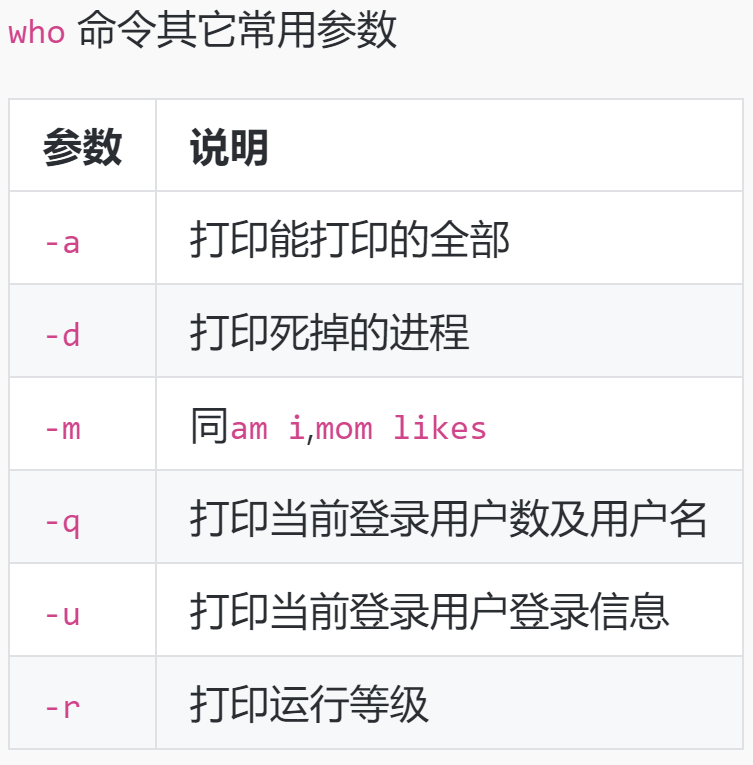
2、添加用户:
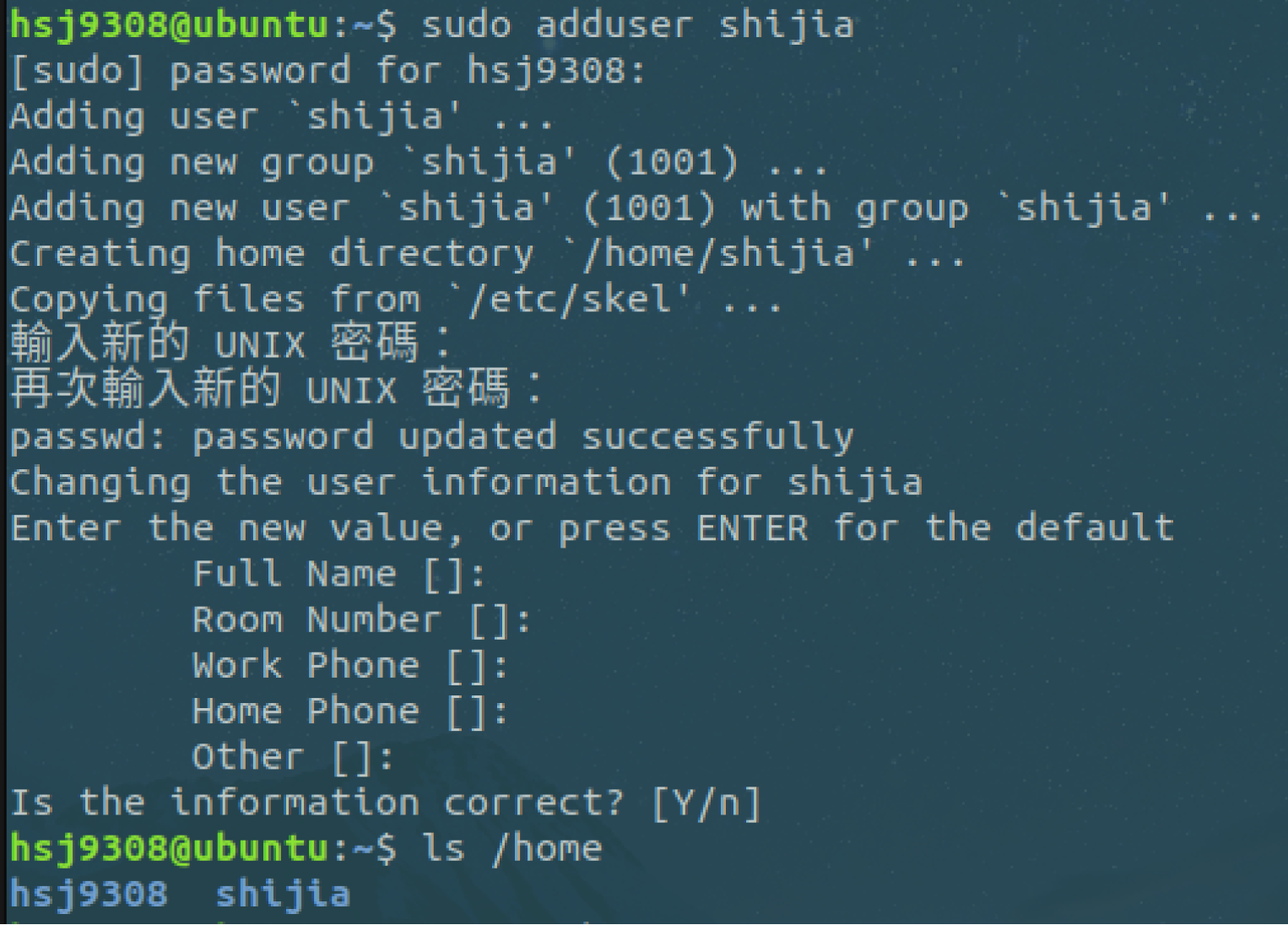
3、删除用户:
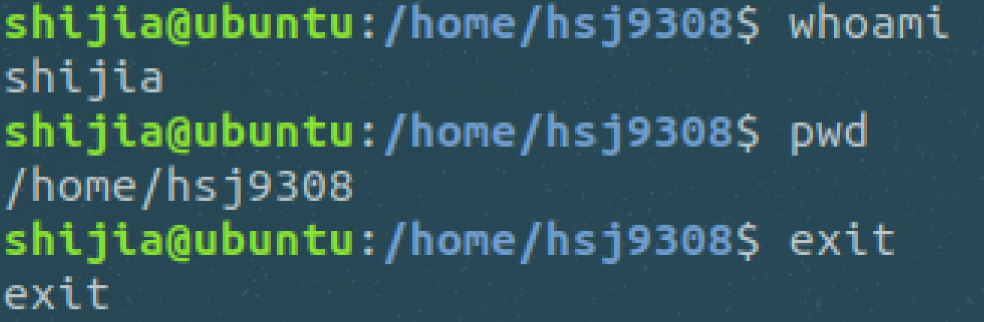
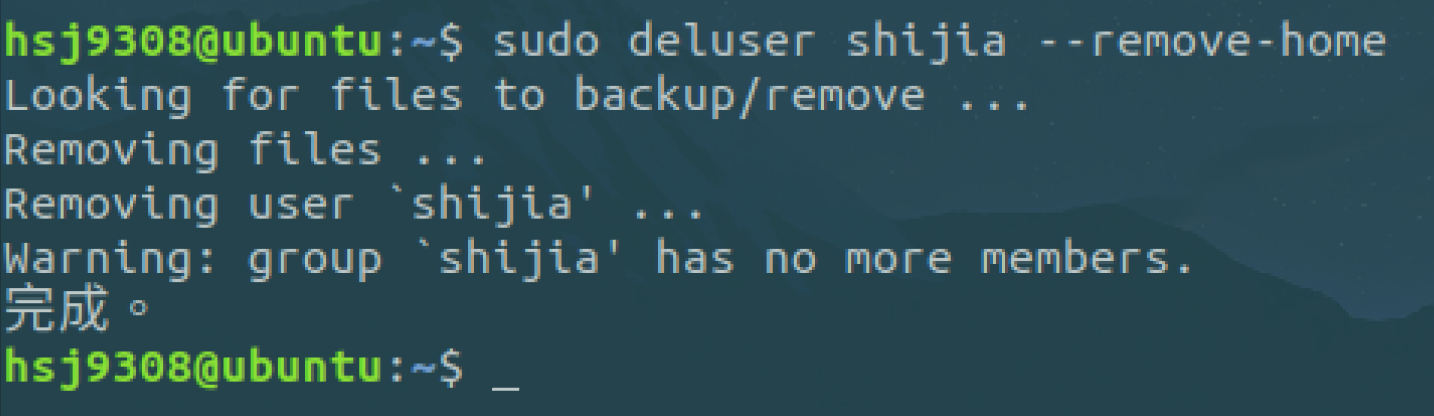
二、文件权限
1、查看文件权限

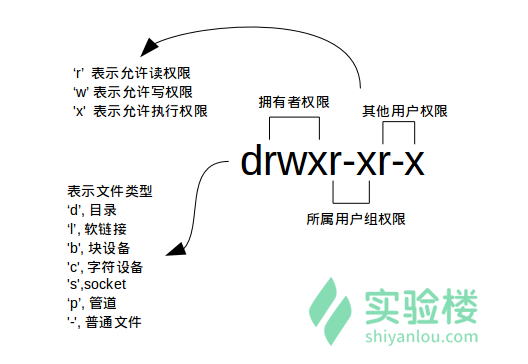
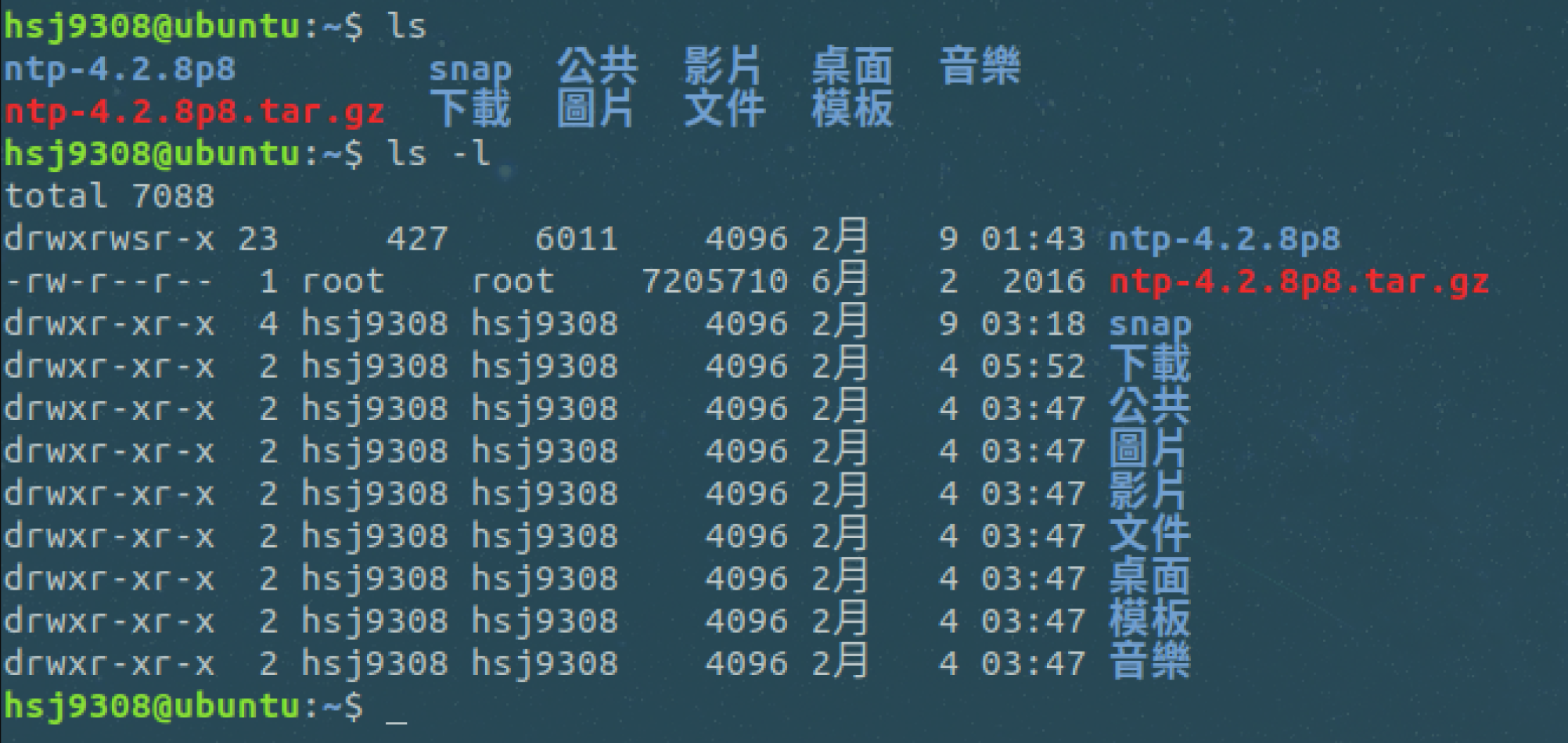
- 关于ls命令的一些其他常用用法:
-
显示除了 .(当前目录)和 ..(上一级目录)之外的所有文件,包括隐藏文件(Linux 下以 . 开头的文件为隐藏文件)。
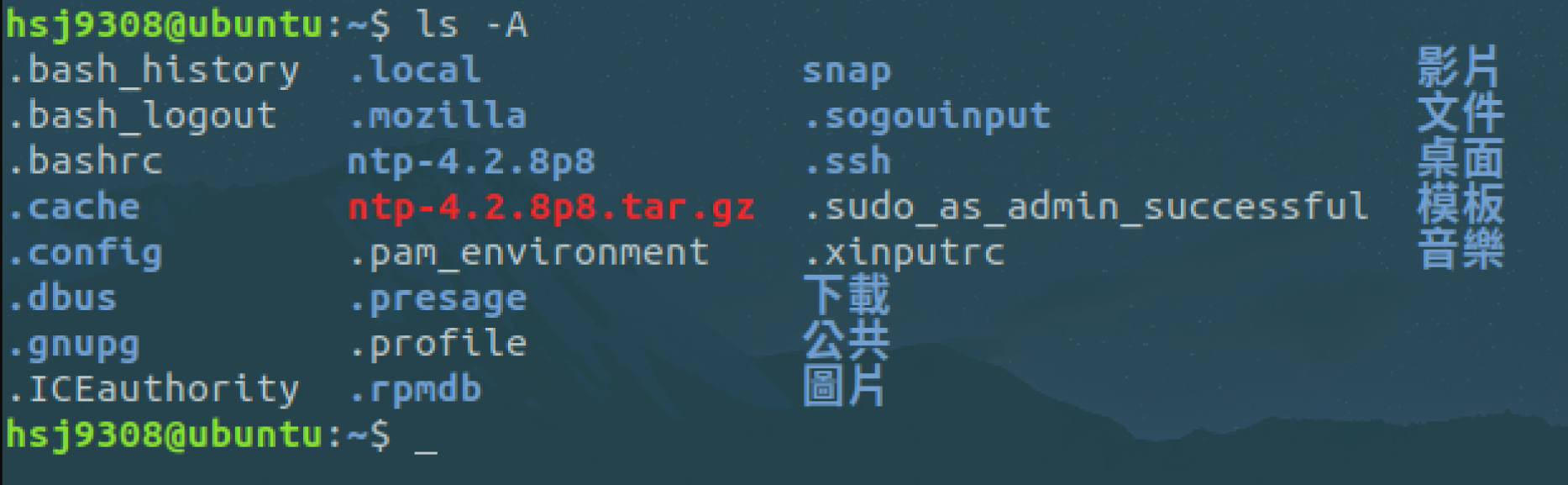
-
同时使用 -A 和 -l 参数:
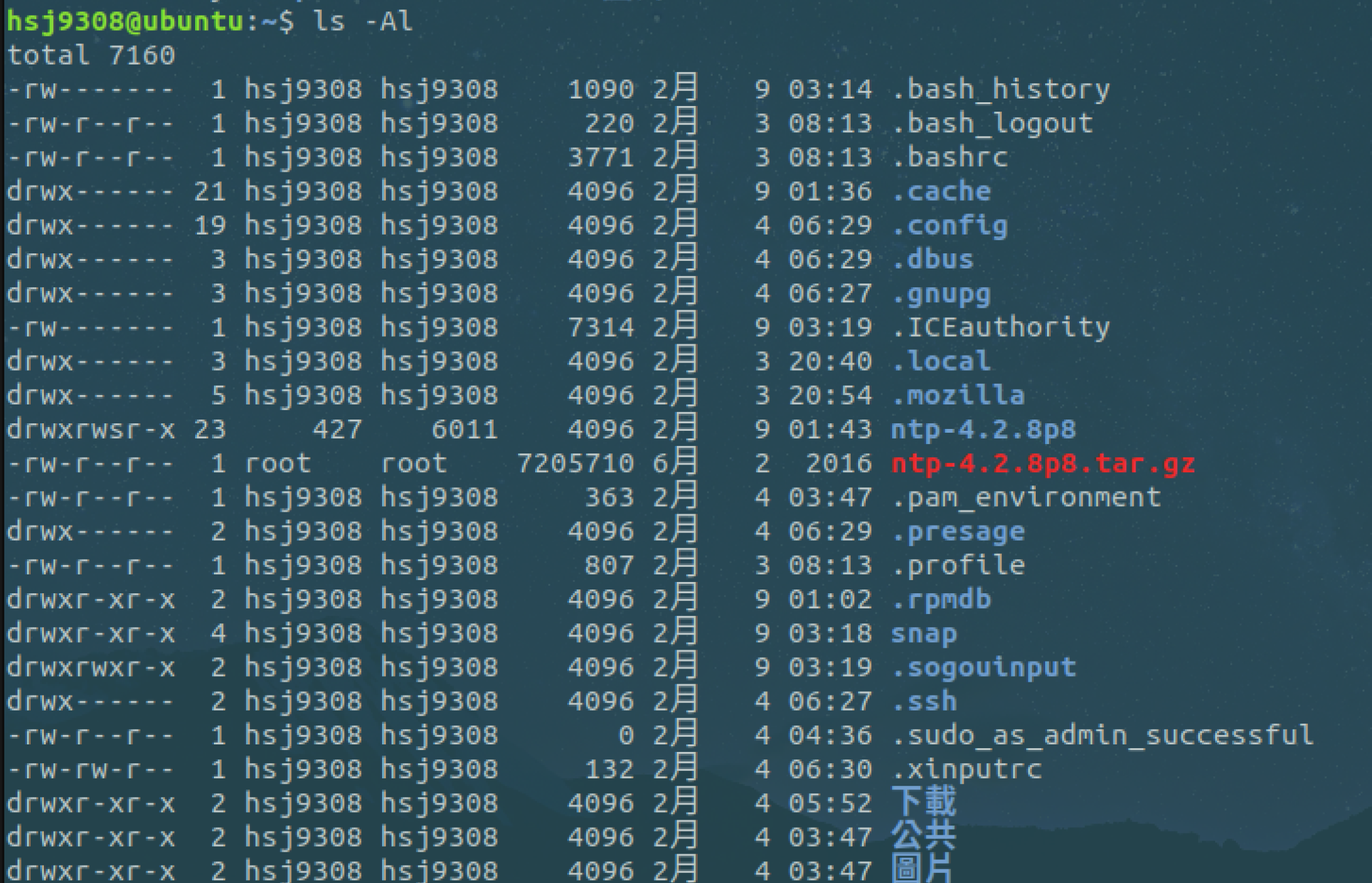
-
查看某一个目录的完整属性,而不是显示目录里面的文件属性:

-
显示所有文件大小,并以普通人类能看懂的方式呈现:
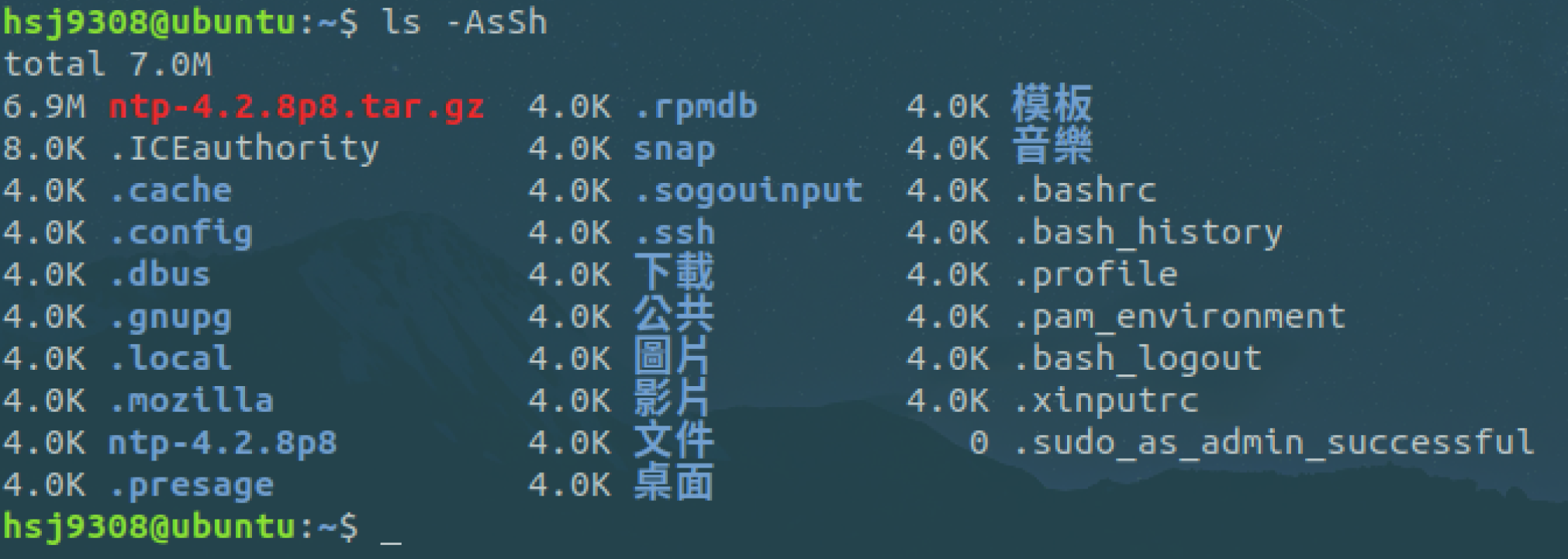
其中小 s 为显示文件大小,大 S 为按文件大小排序。
2、变更文件所有者
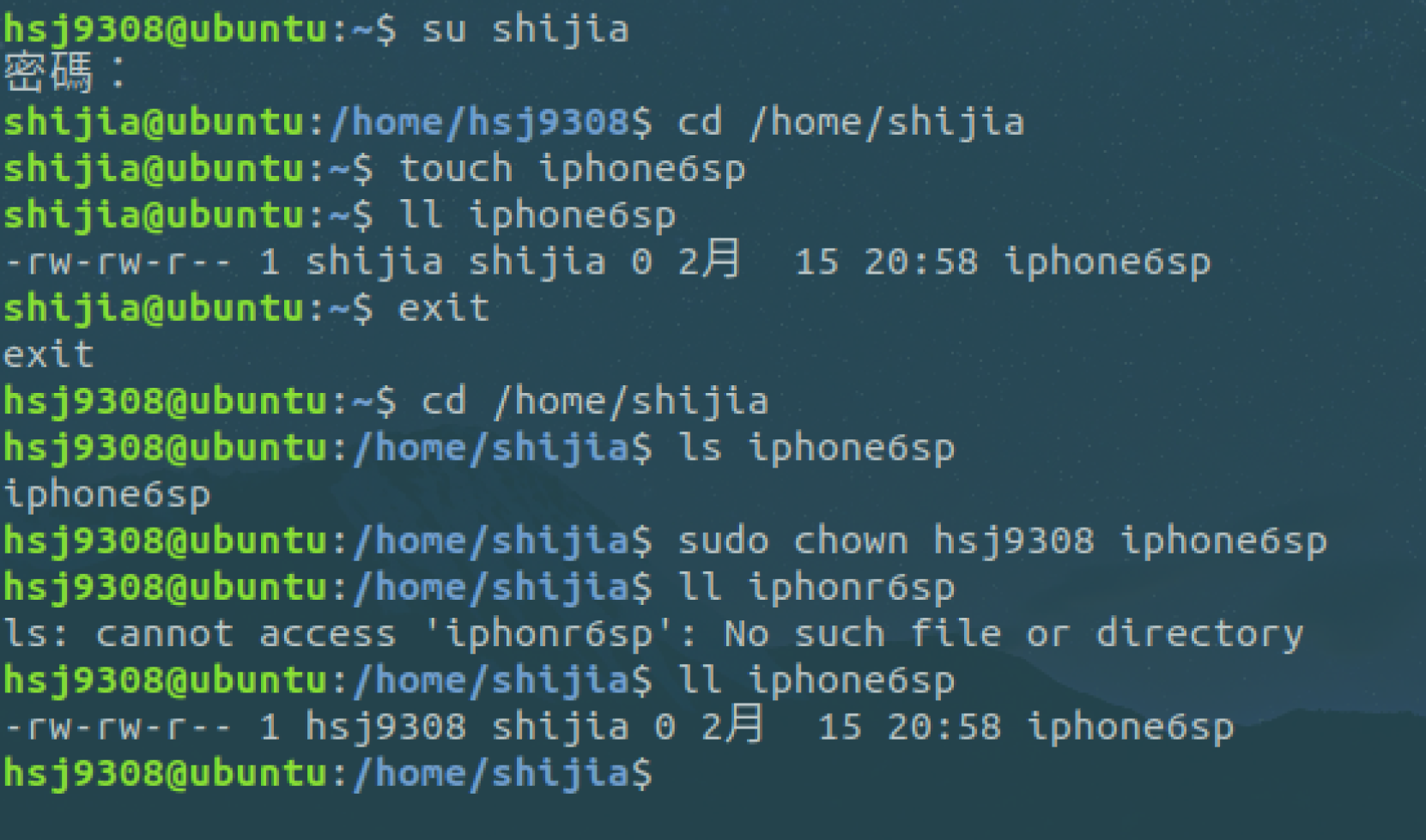
3、修改文件权限
- 方式一:二进制数字表示
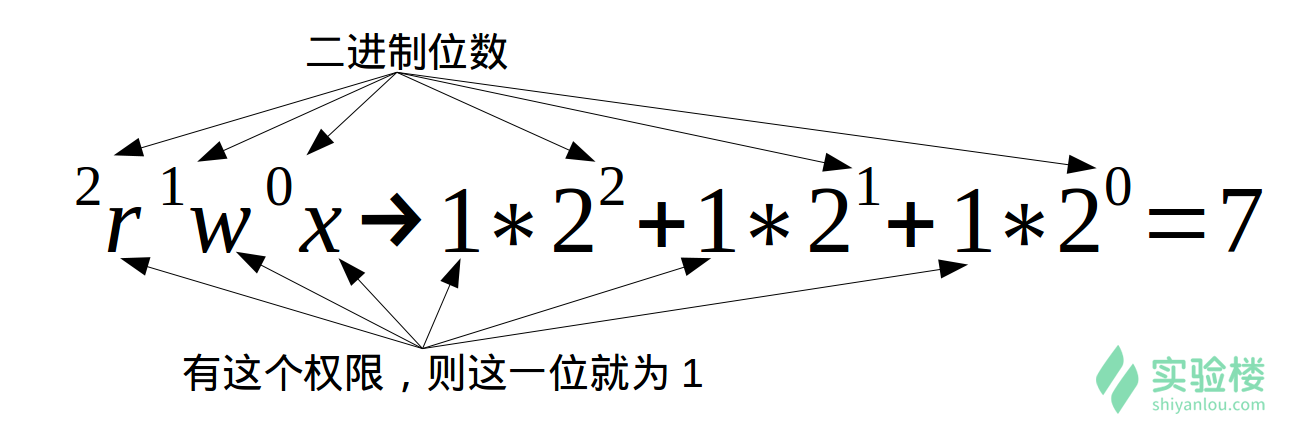
如果我要将文件“ iphone6sp ”的权限改为只有我自己可以用那么就这样:
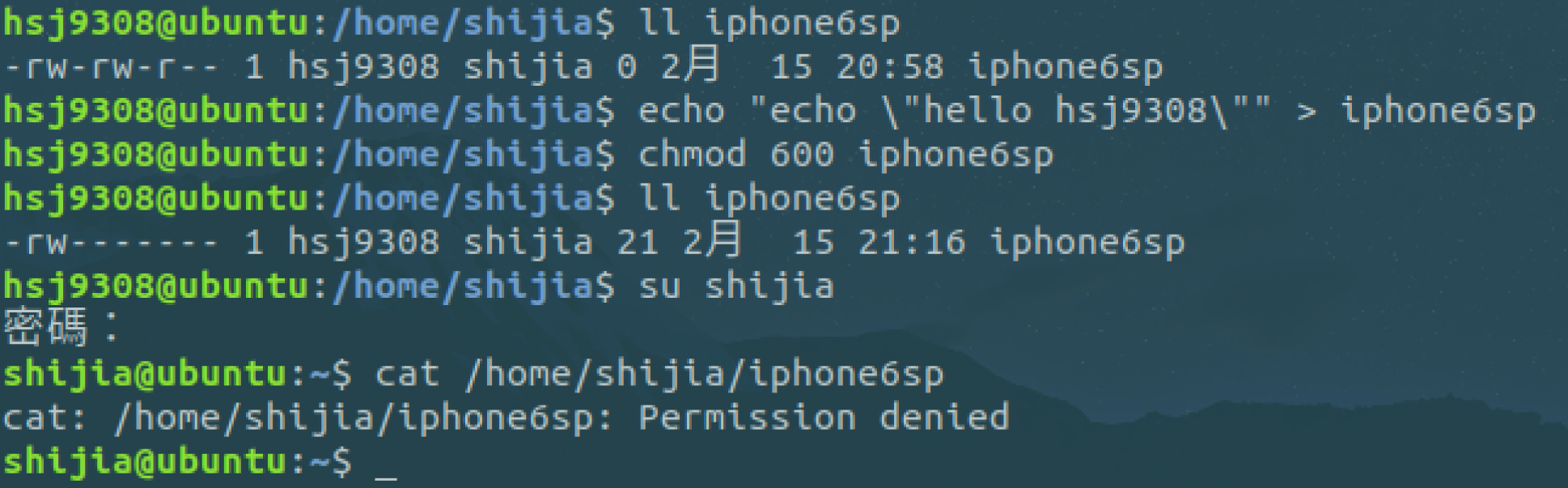
- 方式二:加减赋值操作

g、o 还有 u 分别表示 group、others 和 user,+ 和 - 分别表示增加和去掉相应的权限。
实验04:
一、目录结构
1、FHS标准
FHS(英文:Filesystem Hierarchy Standard 中文:文件系统层次结构标准),多数 Linux 版本采用这种文件组织形式,FHS 定义了系统中每个区域的用途、所需要的最小构成的文件和目录同时还给出了例外处理与矛盾处理。
FHS 定义了两层规范:
第一层是, / 下面的各个目录应该要放什么文件数据,例如 /etc 应该放置设置文件,/bin 与 /sbin 则应该放置可执行文件等等。
第二层则是针对 /usr 及 /var 这两个目录的子目录来定义。例如 /var/log 放置系统日志文件,/usr/share 放置共享数据等等。
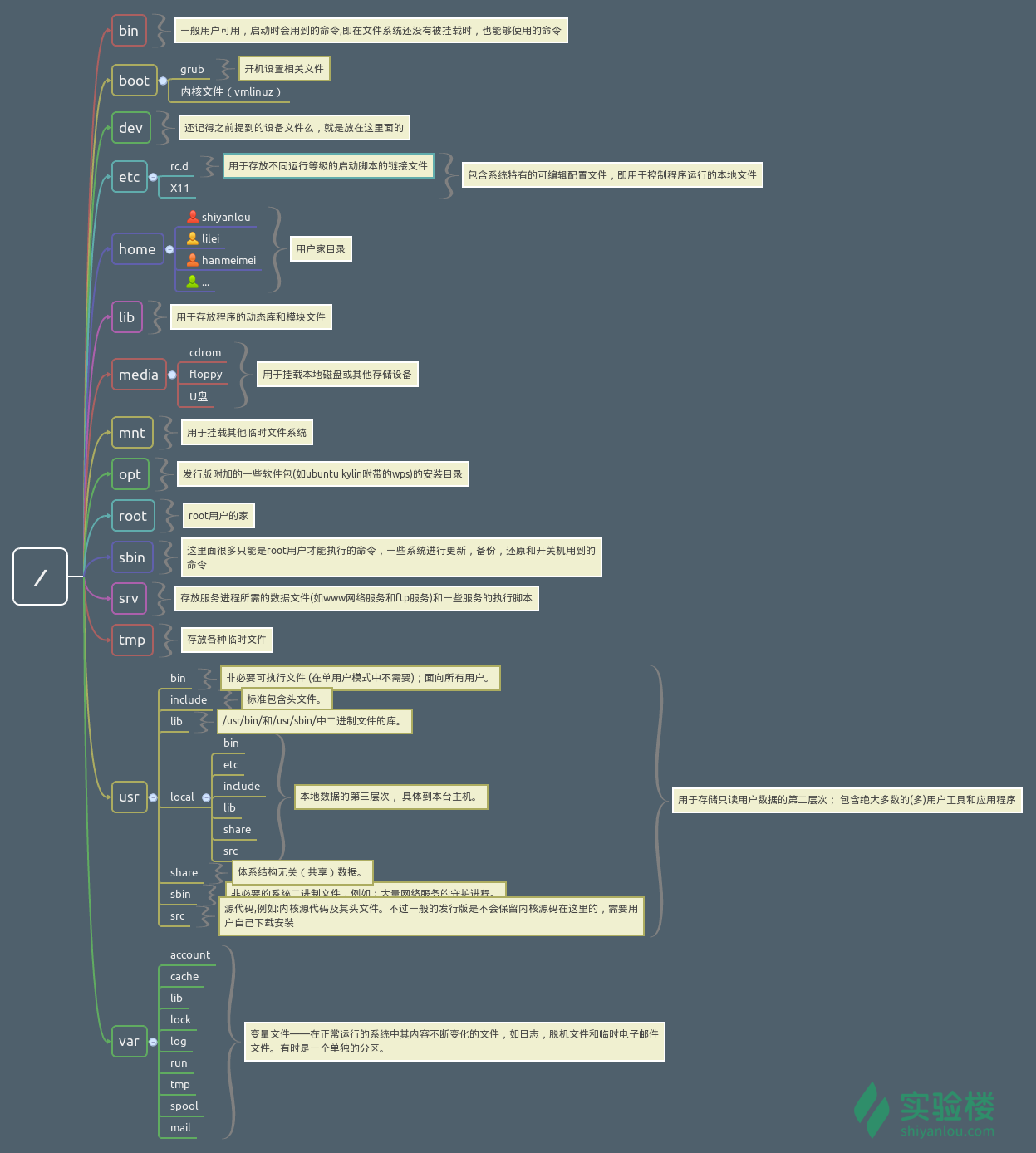
FHS 依据文件系统使用的频繁与否以及是否允许用户随意改动,将目录定义为四种交互作用的形态,如下表所示:
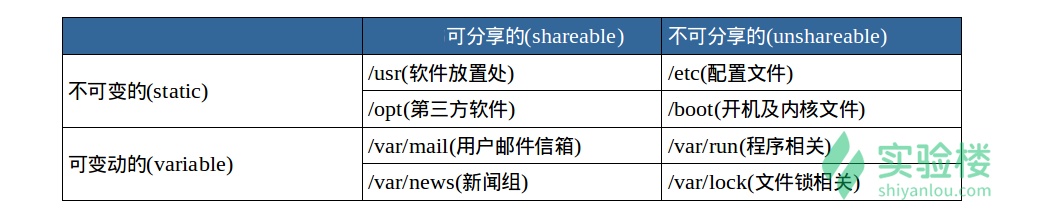
2、目录路径
使用 cd 命令可以切换目录,在 Linux 里面使用 . 表示当前目录,.. 表示上一级目录(注意,以 . 开头的文件都是隐藏文件,所以这两个目录必然也是隐藏的,可以使用 ls -a 命令查看隐藏文件), - 表示上一次所在目录,~ 通常表示当前用户的 home 目录。使用 pwd 命令可以获取当前所在路径(绝对路径)。
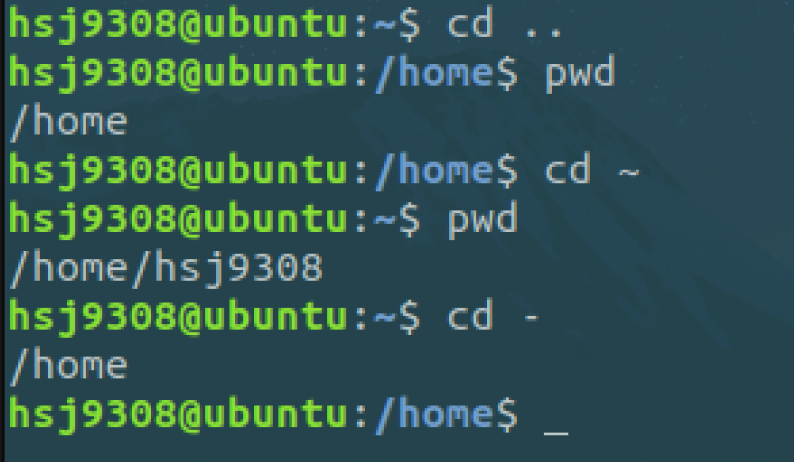
-
绝对路径
就是以根" / "目录为起点的完整路径,以所要到的目录为终点,表现形式如: /usr/local/bin,表示根目录下的 usr 目录中的 local 目录中的 bin 目录。
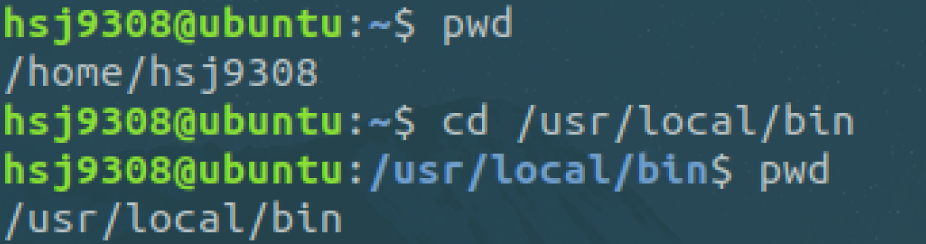
-
相对路径
就是相对于当前的目录的路径,相对路径是以当前目录 . 为起点,以所要到的目录为终点,表现形式如: usr/local/bin (这里假设当前目录为根目录)。注意到,表示相对路径实际并没有加上表示当前目录的那个 . ,而是直接以目录名开头,因为这个 usr 目录为 / 目录下的子目录,是可以省略这个 . 的(以后会讲到一个类似不能省略的情况);如果是当前目录的上一级目录,则需要使用 .. ,比如当前目录为 /home/shiyanlou 目录下,根目录就应该表示为 ../../ ,表示上一级目录( home 目录)的上一级目录( / 目录)。
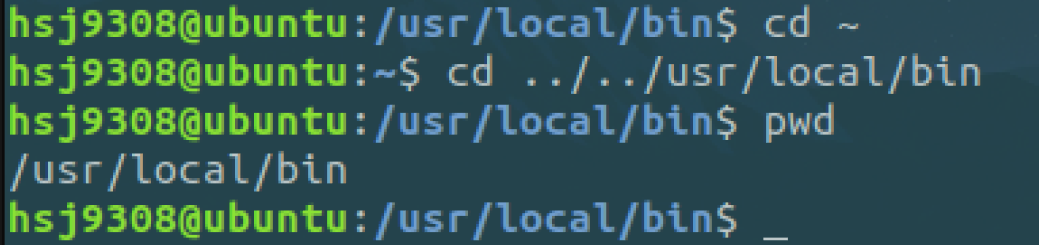
二、Linux文件的基本操作
1、新建:空白文件,空目录,多级目录
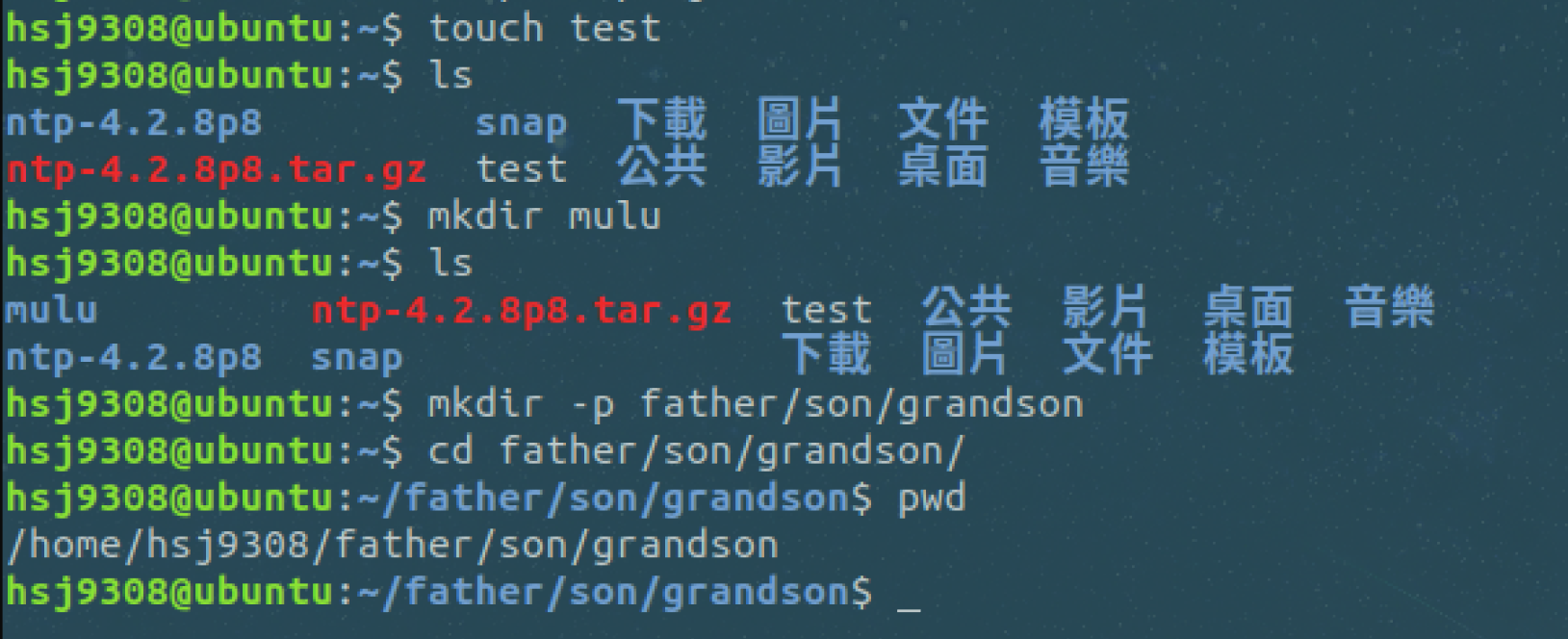
2、复制:文件,目录(-r或-R)
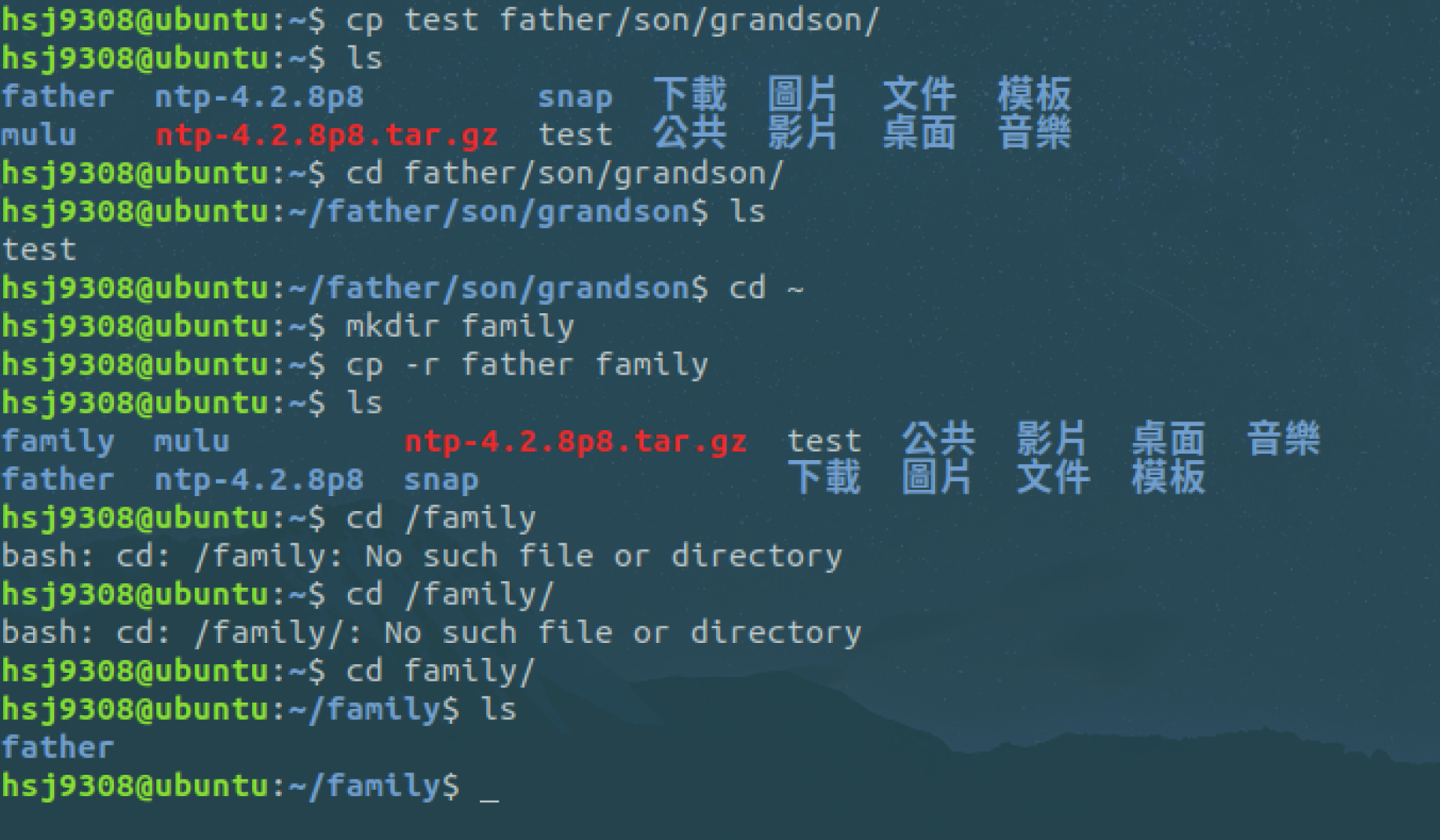
3、删除:文件,目录(-r或-R)
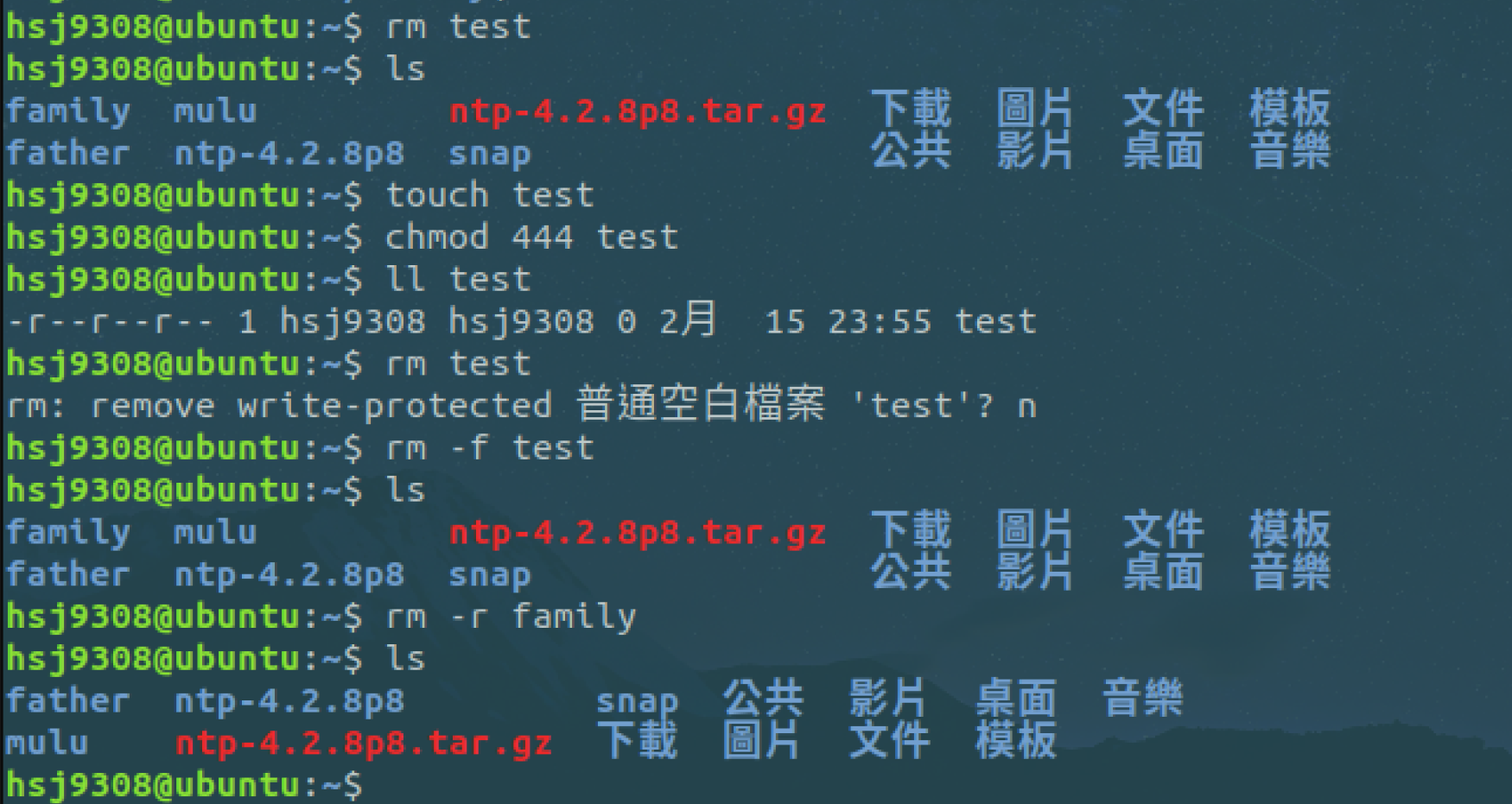
4、移动:文件移动到目录
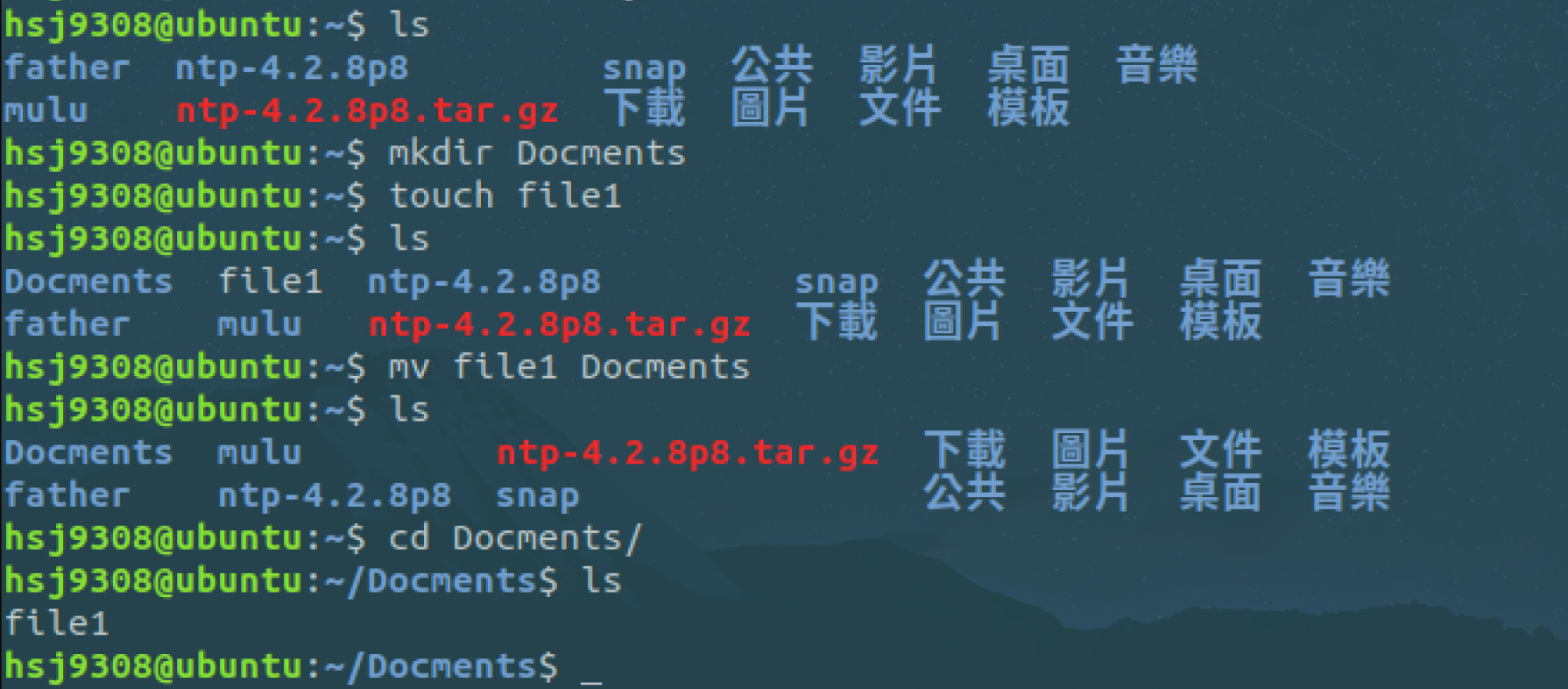
5、重命名:单个文件,
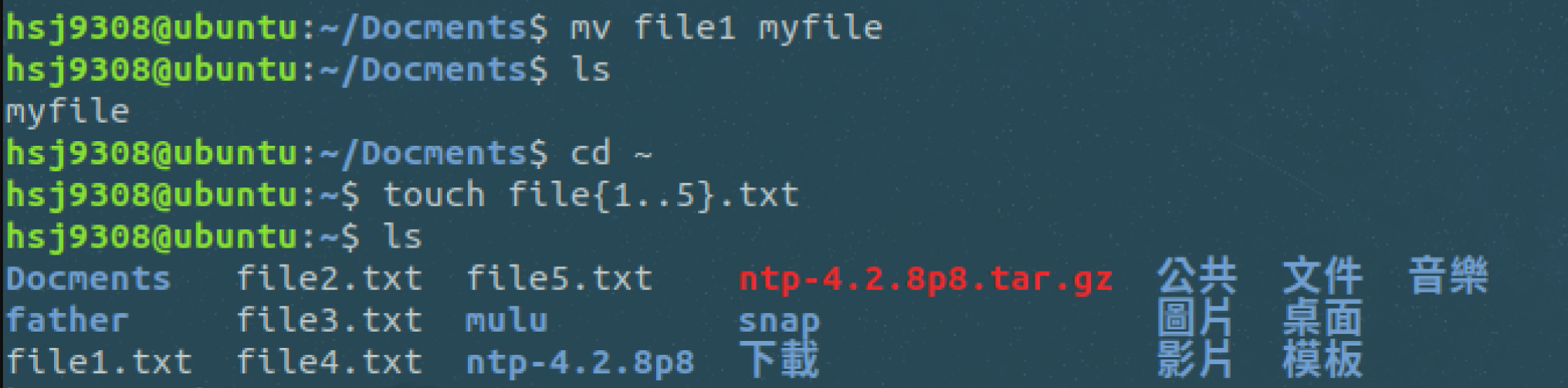
批量文件:
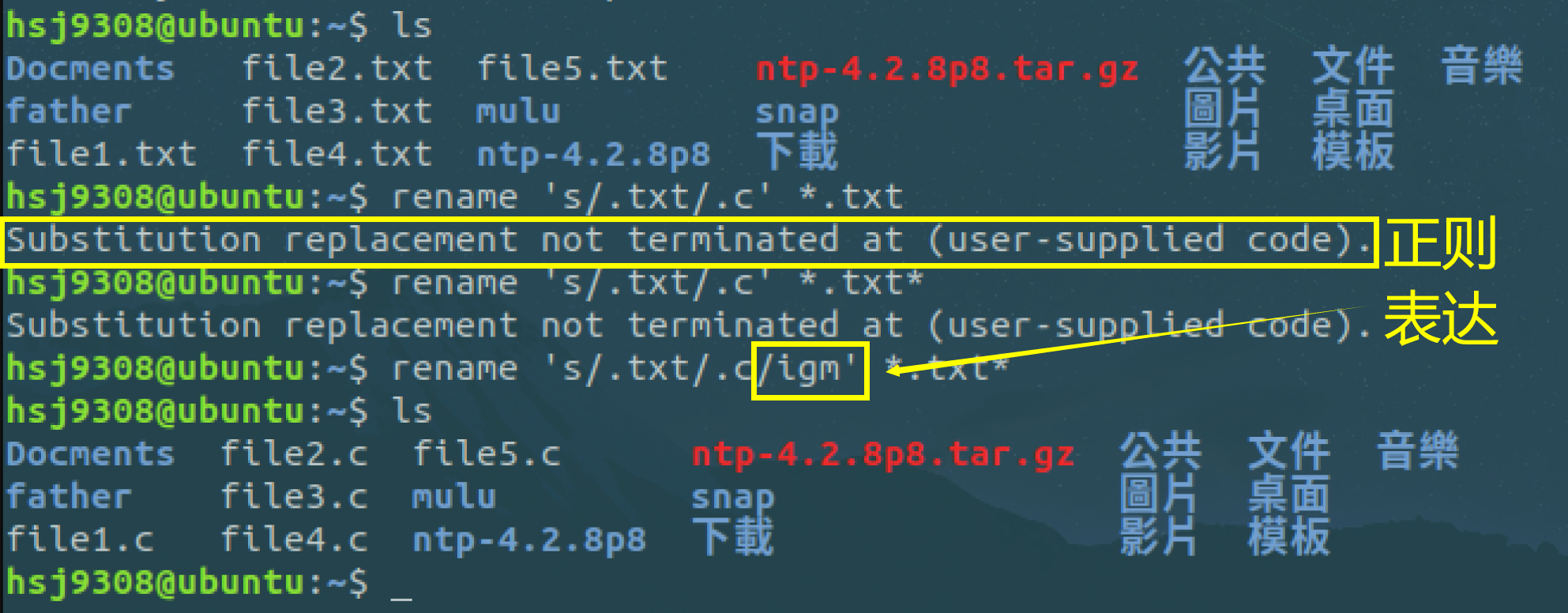
- 批量重命名时出现错误:解决方法
将文件名后缀改为大写:

6、查看:
- cat命令:
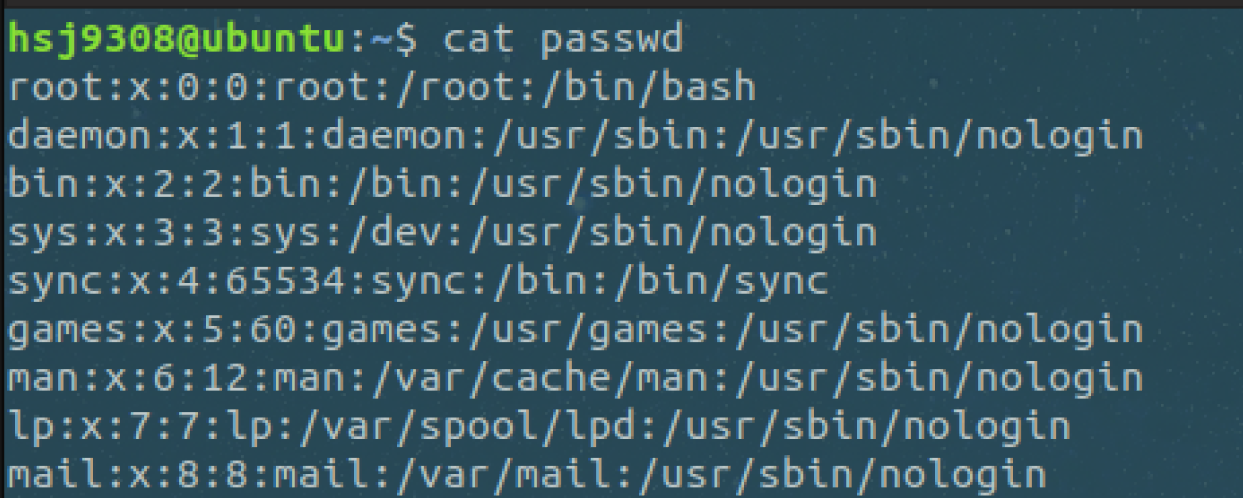
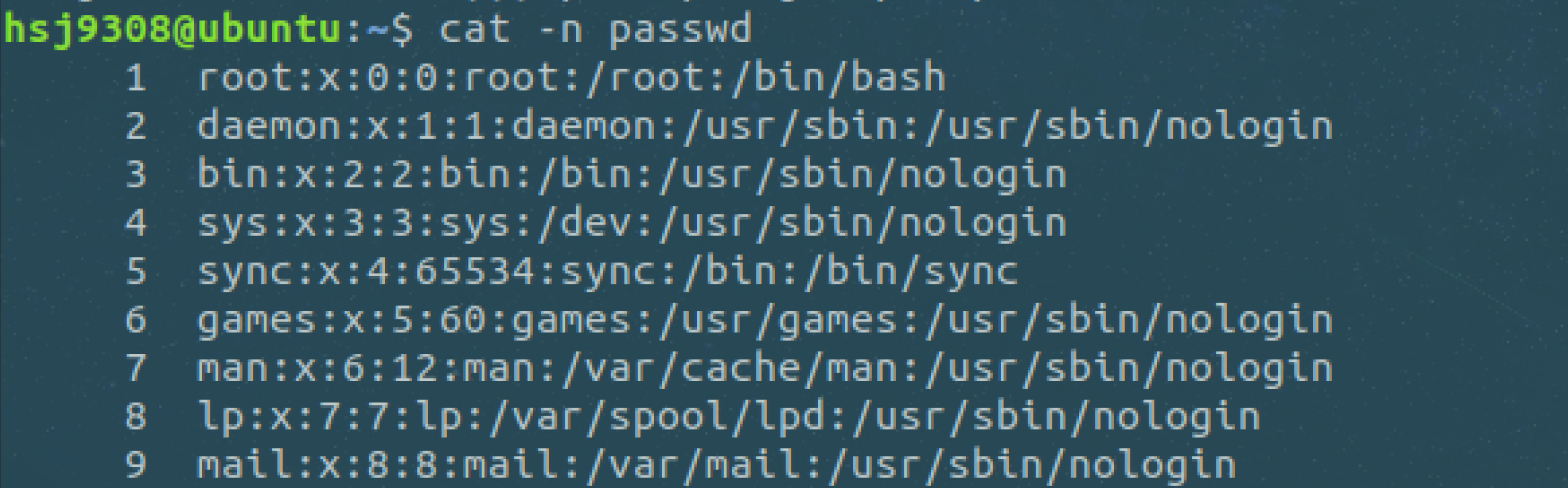
- nl 命令,添加行号并打印,这是个比 cat -n 更专业的行号打印命令:
常用参数:
-b : 指定添加行号的方式,主要有两种:
-b a:表示无论是否为空行,同样列出行号("cat -n"就是这种方式)
-b t:只列出非空行的编号并列出(默认为这种方式)
-n : 设置行号的样式,主要有三种:
-n ln:在行号字段最左端显示
-n rn:在行号字段最右边显示,且不加 0
-n rz:在行号字段最右边显示,且加 0
-w : 行号字段占用的位数(默认为 6 位)
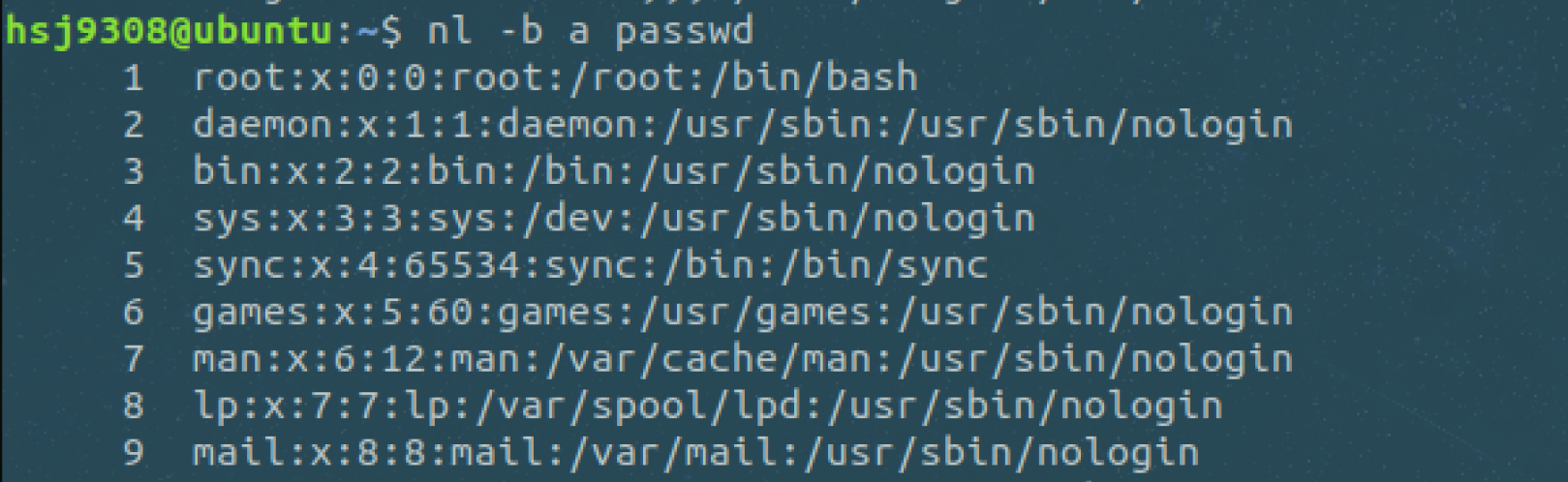
- more命令:
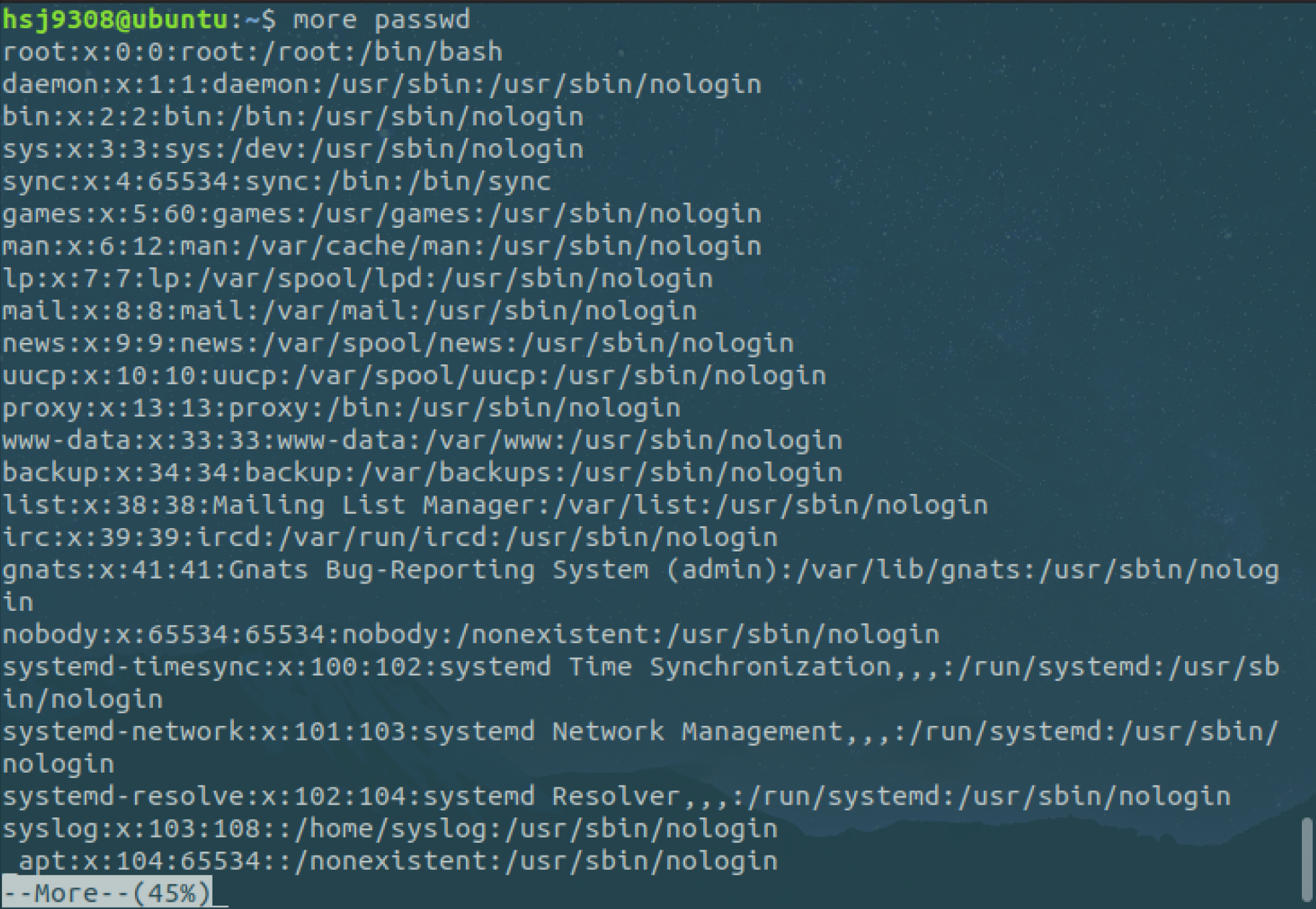
- tail命令:
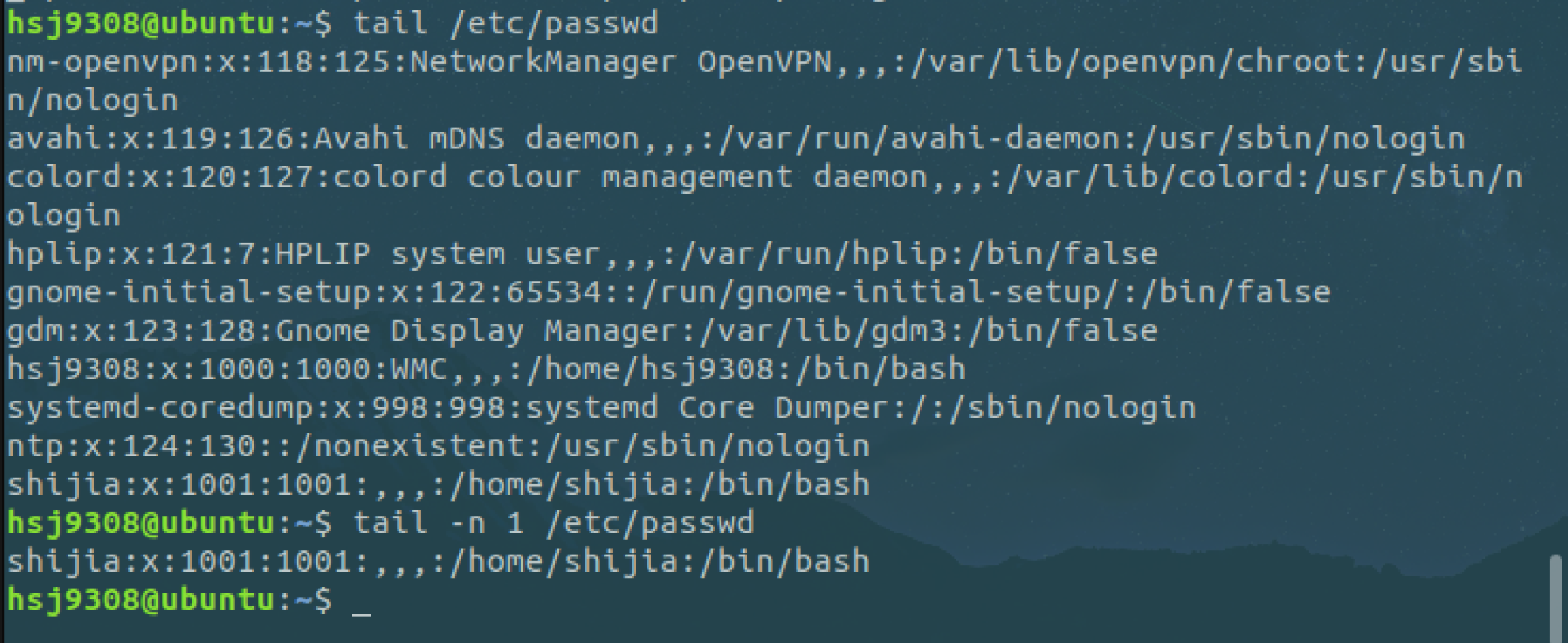
7、查看文件类型:
- file命令:

说明这是一个可执行文件,运行在 64 位平台,并使用了动态链接文件(共享库)。
8、编辑:
- vim
9、有趣的眼睛:
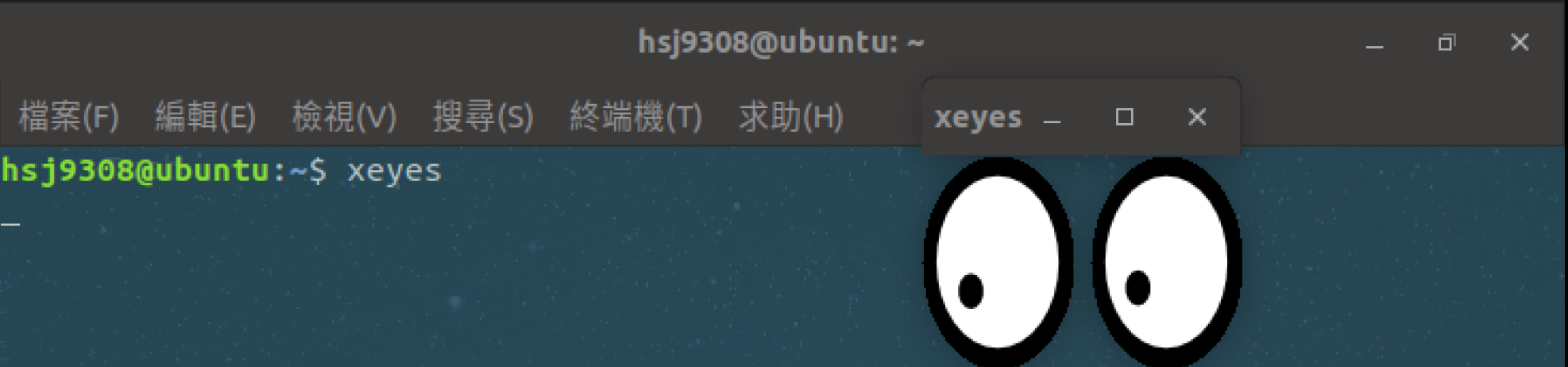
实验05:
一、环境变量
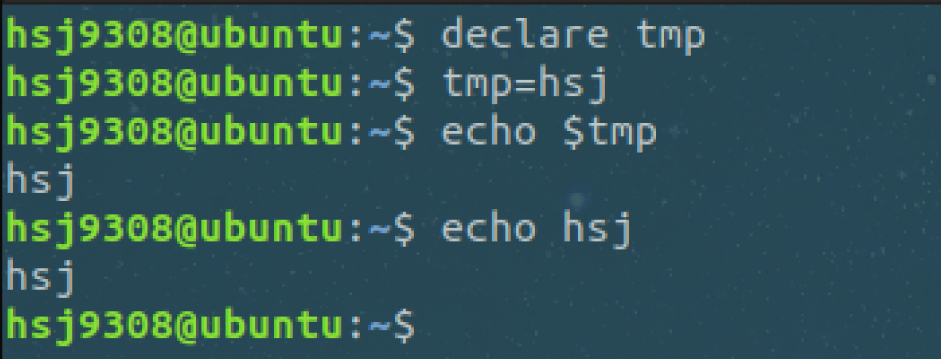
注:变量名只能是英文字母、数字或者下划线,且不能以数字作为开头。
1、环境变量
通常我们会涉及到的变量类型有三种:
- 当前 Shell 进程私有用户自定义变量,如上面我们创建的 tmp 变量,只在当前 Shell 中有效。
- Shell 本身内建的变量。
- 从自定义变量导出的环境变量。
也有三个与上述三种环境变量相关的命令:set,env,export。这三个命令很相似,都是用于打印环境变量信息,区别在于涉及的变量范围不同。详见下表:

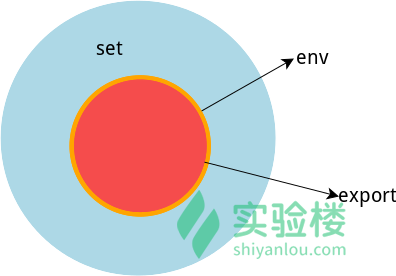
2、命令的查找路径与顺序
查看 PATH 环境变量的内容:

3、添加自定义路径到"PATH"环境变量
- 注意到 PATH 里面的路径是以 : 作为分割符的,所以我们可以这样添加自定义路径:

- 在每个用户的 home 目录中有一个 Shell 每次启动时会默认执行一个配置脚本,以初始化环境,包括添加一些用户自定义环境变量等等。zsh 的配置文件是 .zshrc,相应 Bash 的配置文件为 .bashrc 。它们在 etc 下还都有一个或多个全局的配置文件,不过我们一般只修改用户目录下的配置文件。我们可以简单地使用下面命令直接添加内容到 .zshrc 中:

4、修改和删除已有变量
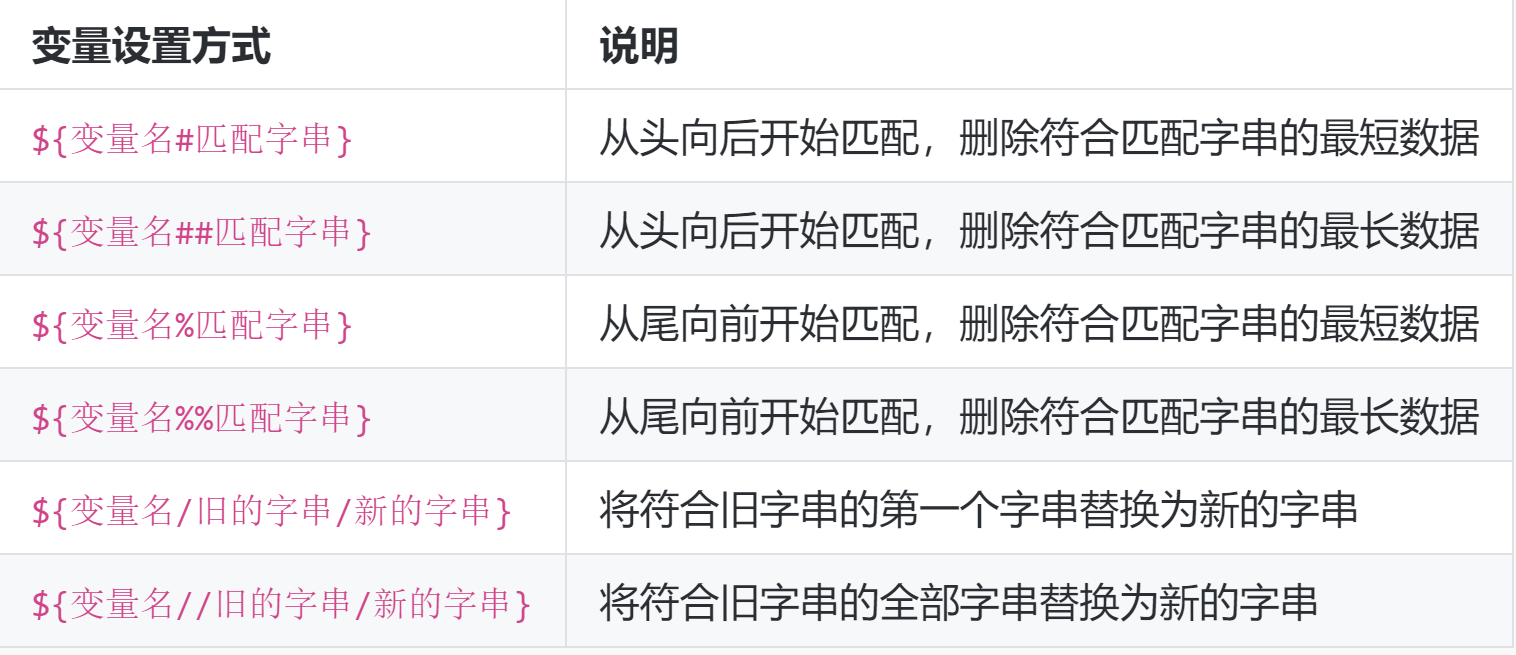
- 要修改前面添加到 PATH 的环境变量。为了避免操作失误导致命令找不到,我们先将 PATH 赋值给一个新的自定义变量 path:
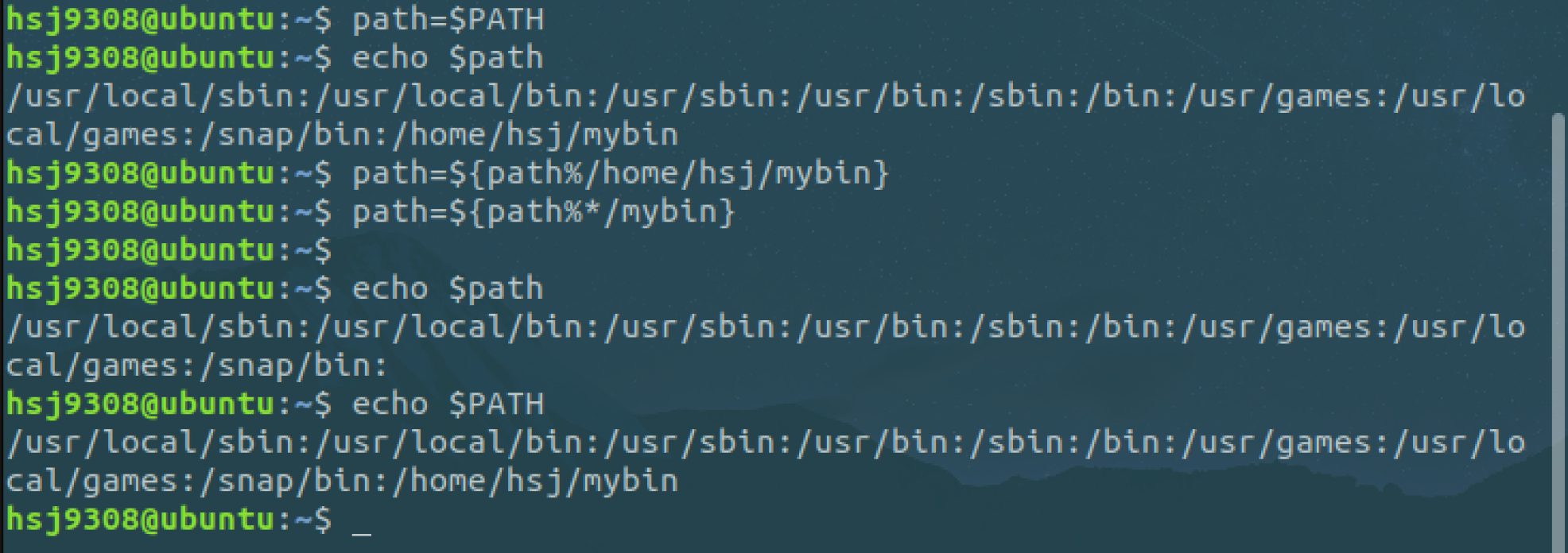
- 删除变量(unset)
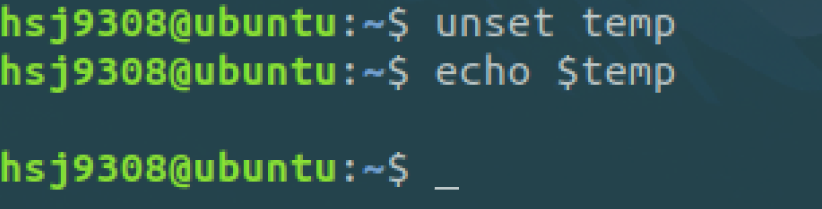
5、让环境变量立即生效
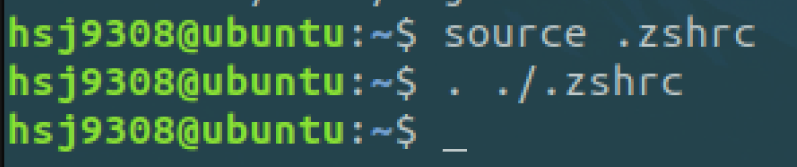
二、搜索文件
- whereis简单快速

- locate快而全
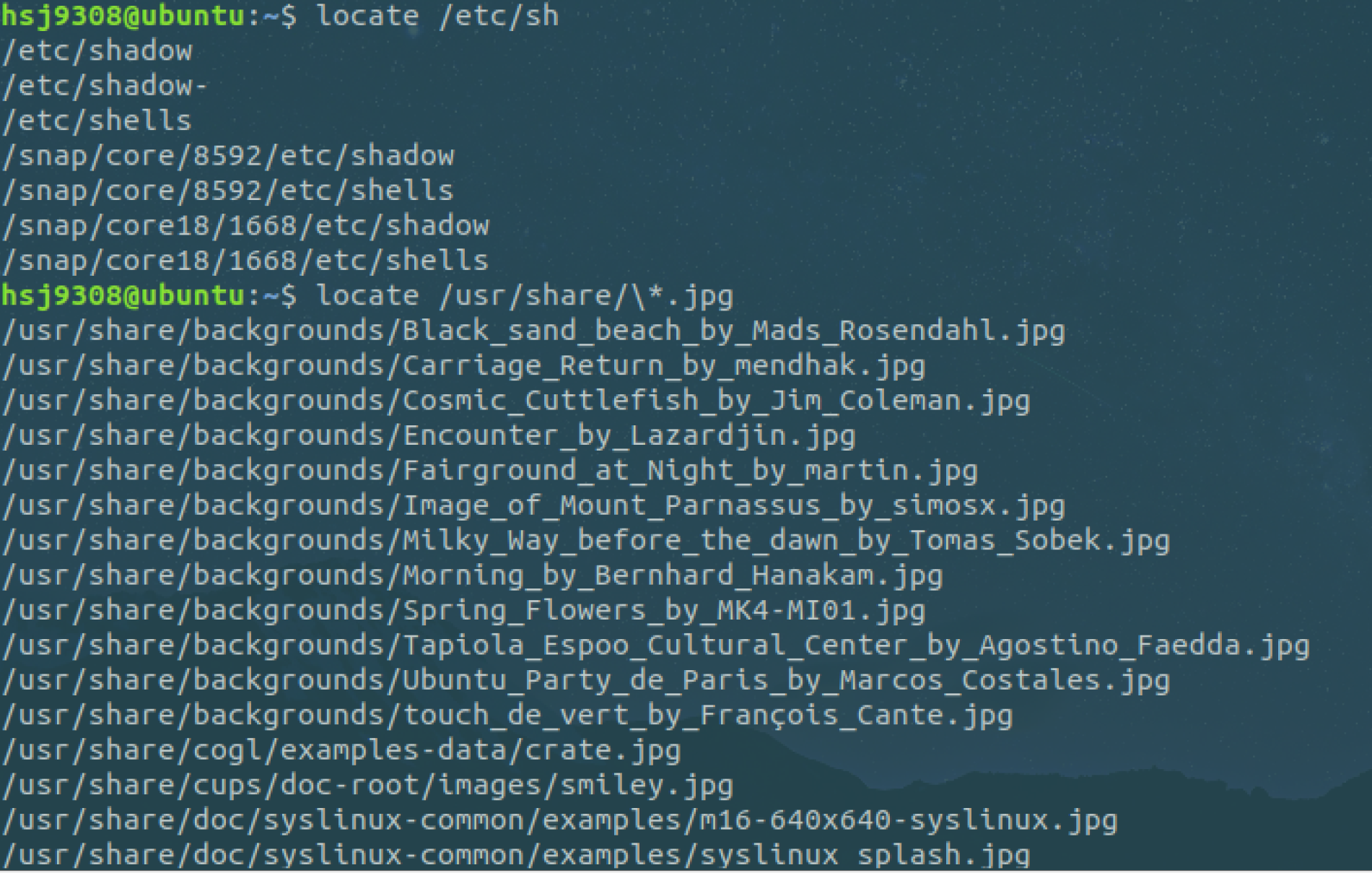
如果想只统计数目可以加上 -c 参数,-i 参数可以忽略大小写进行查找,whereis 的 -b、-m、-s 同样可以使用。
- which小而精
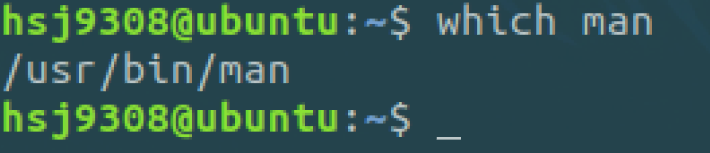
- find精而细

注意 find 命令的路径是作为第一个参数的, 基本命令格式为 find [path] [option] [action] 。
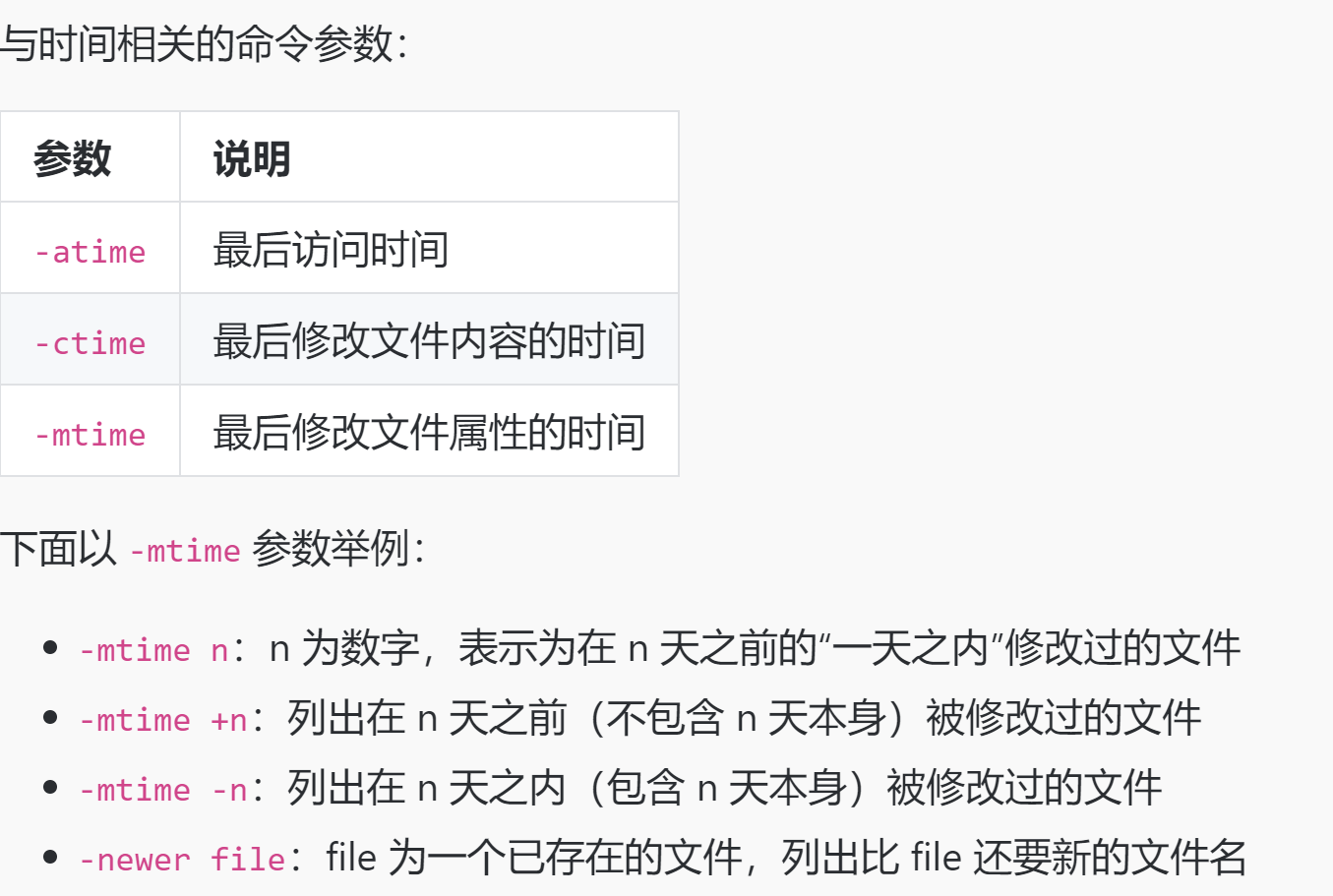
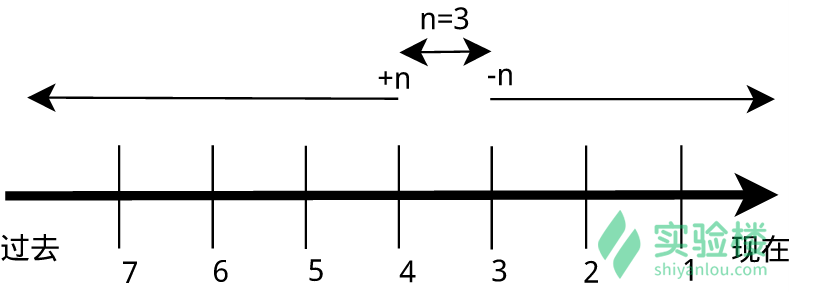
三、黑客帝国的数字雨
cmatrix
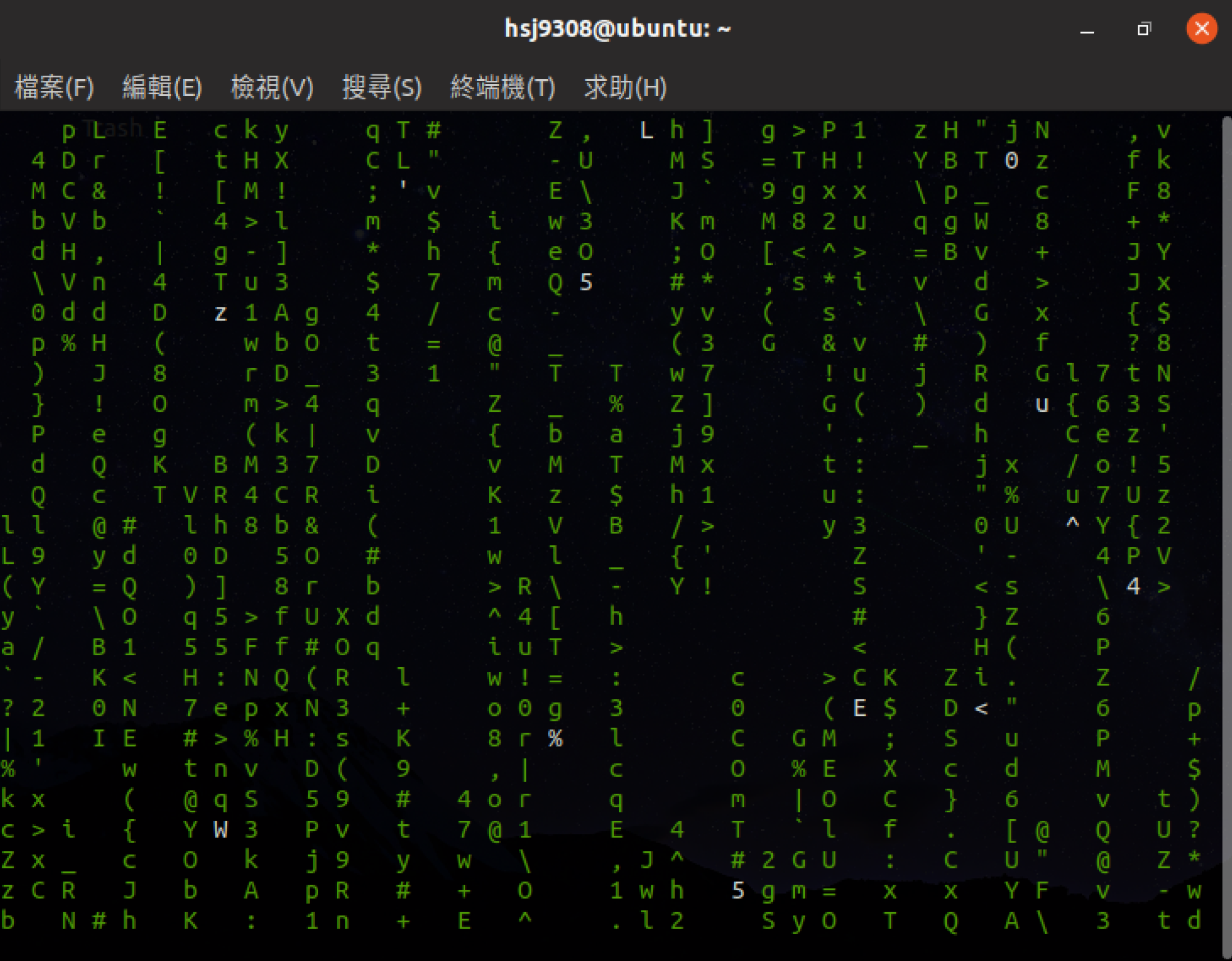
然后按下 F11 可以全屏显示。
还可以改变代码的颜色:
cmatrix -C red
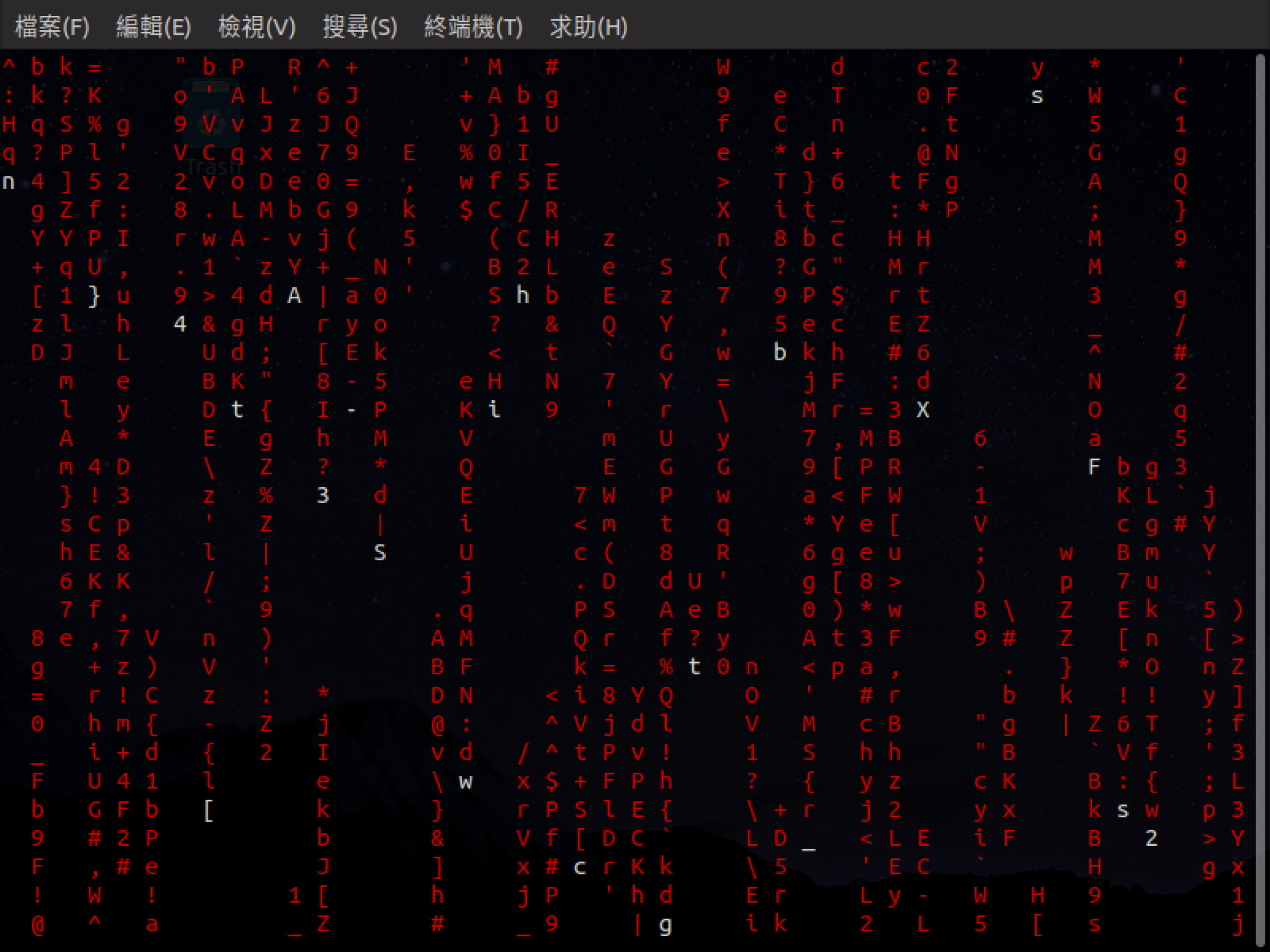
实验06:
Linux 上面常见的压缩文件格式:
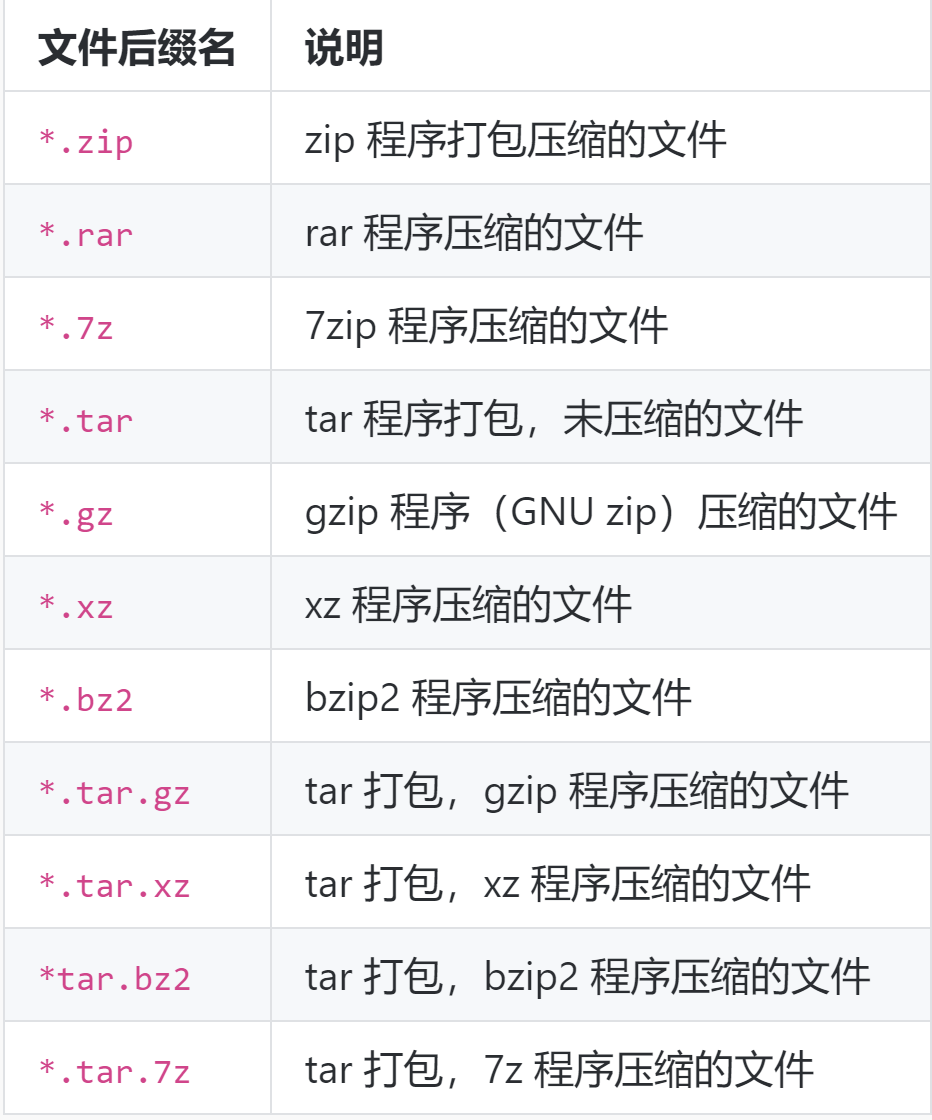
一、zip压缩打包程序
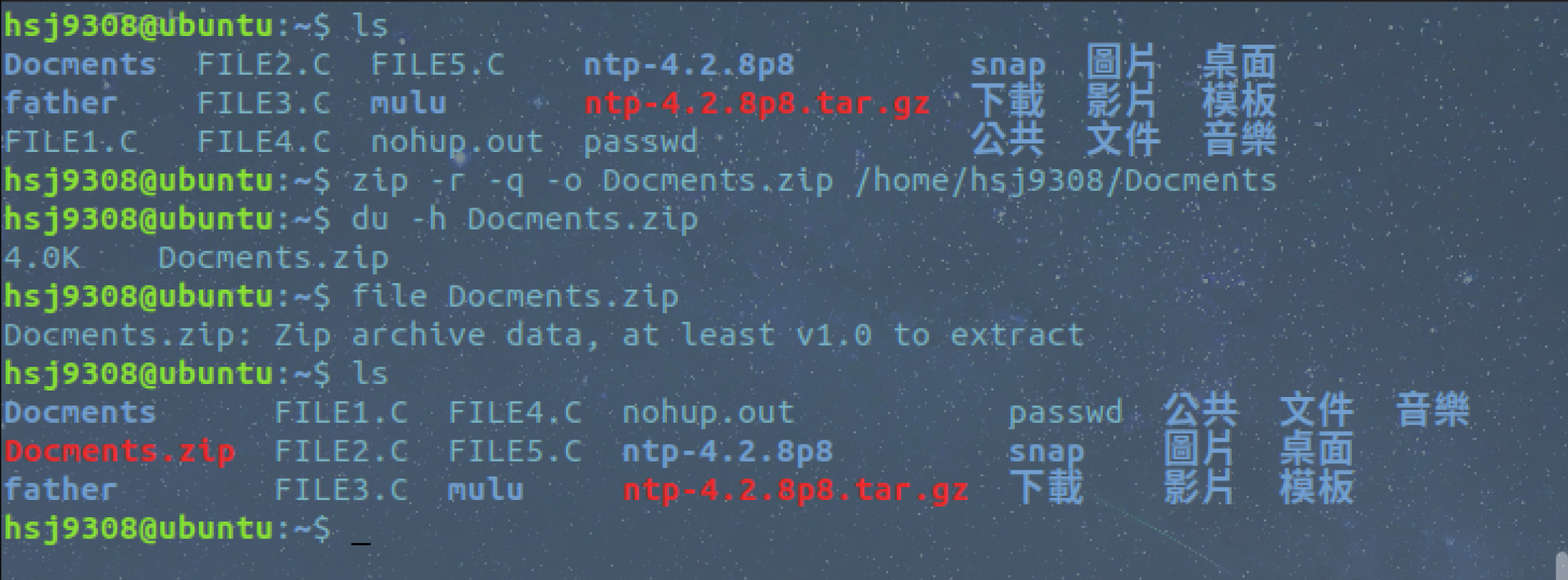
第一行命令中,-r 参数表示递归打包包含子目录的全部内容,-q 参数表示为安静模式,即不向屏幕输出信息,-o,表示输出文件,需在其后紧跟打包输出文件名。
- 设置压缩级别为 9 和 1(9 最大,1 最小),重新打包:
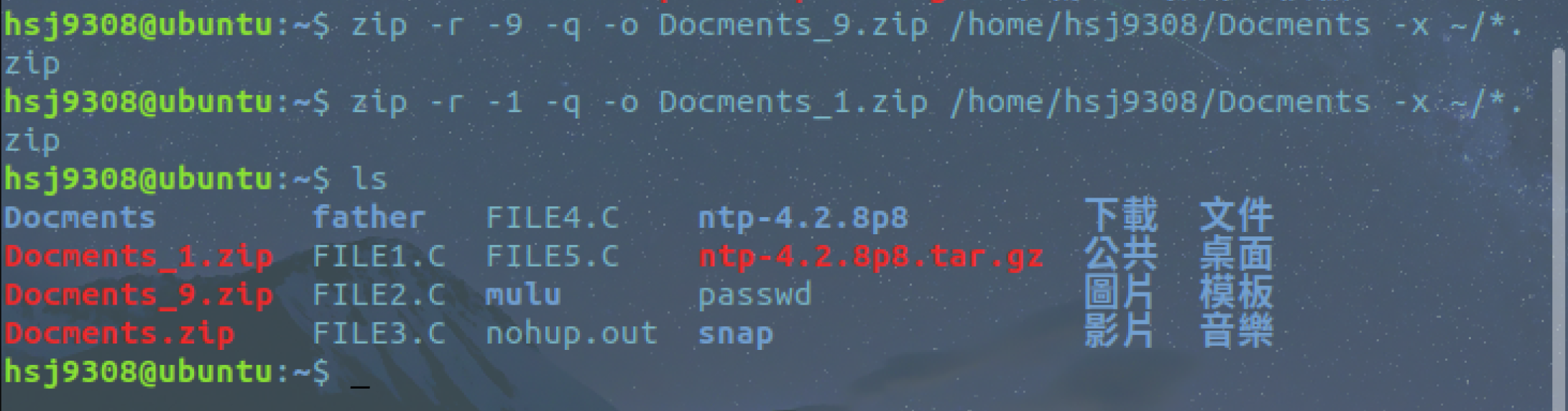
这里添加了一个参数用于设置压缩级别 -[1-9],1 表示最快压缩但体积大,9 表示体积最小但耗时最久。最后那个 -x 是为了排除我们上一次创建的 zip 文件,否则又会被打包进这一次的压缩文件中,注意:这里只能使用绝对路径,否则不起作用。
- du 命令分别查看默认压缩级别、最低、最高压缩级别及未压缩的文件的大小:
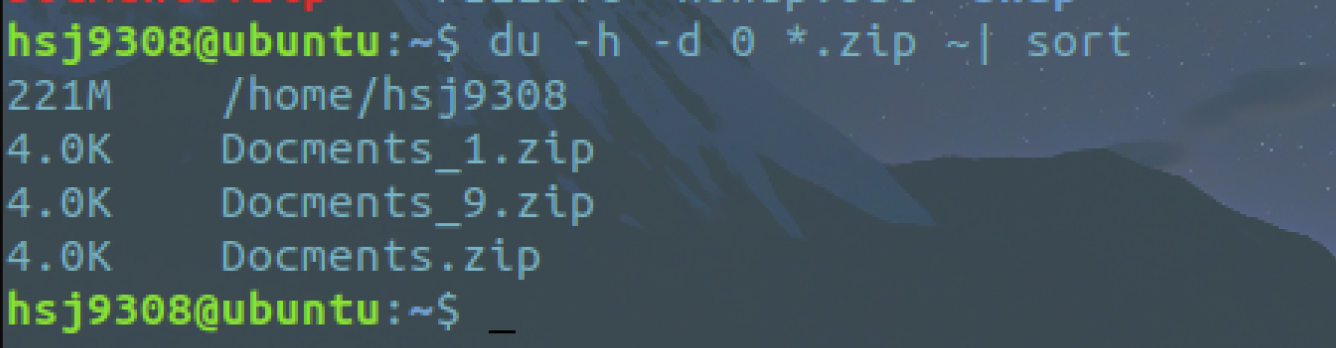
其中,
h, --human-readable(顾名思义,你可以试试不加的情况)
d, --max-depth(所查看文件的深度)
- 使用 -e 参数可以创建加密zip包:

- 如果想让在 Linux 创建的 zip 压缩文件在 Windows 上解压后没有任何问题,那么还需要对命令做一些修改:

需要加上 -l 参数将 LF 转换为 CR+LF 来达到以上目的。
二、使用unzip解压缩
- 解压;
- 使用安静模式,将文件解压到指定目录;
- 上述指定目录不存在,将会自动创建。如果不想解压只想查看压缩包的内容可以使用 -l 参数:
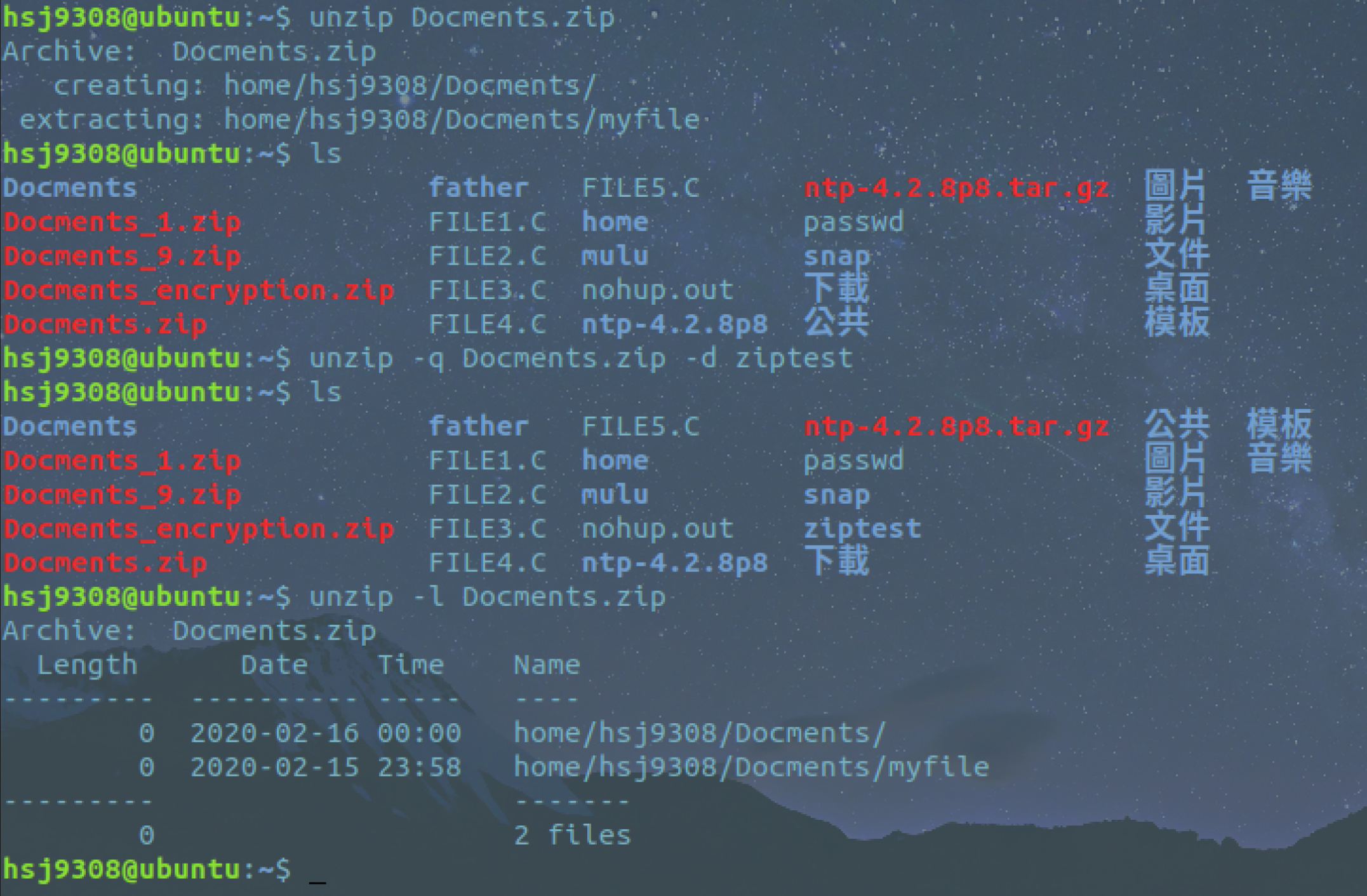
三、tar打包
tar 命令一些基本的使用方式,即不进行压缩只是进行打包(创建归档文件)和解包的操作。
- 创建一个 tar 包:
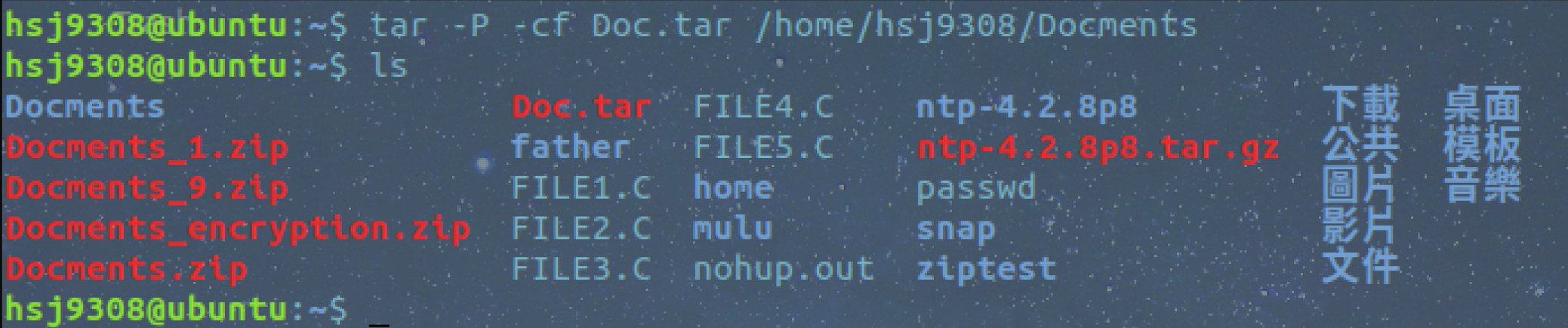
上面命令中,-P 保留绝对路径符,-c 表示创建一个 tar 包文件,-f 用于指定创建的文件名,注意文件名必须紧跟在 -f 参数之后,比如不能写成 tar -fc shiyanlou.tar,可以写成 tar -f shiyanlou.tar -c ~。还可以加上 -v 参数以可视的的方式输出打包的文件。
- 解包一个文件(-x 参数)到指定路径的已存在目录(-C 参数):
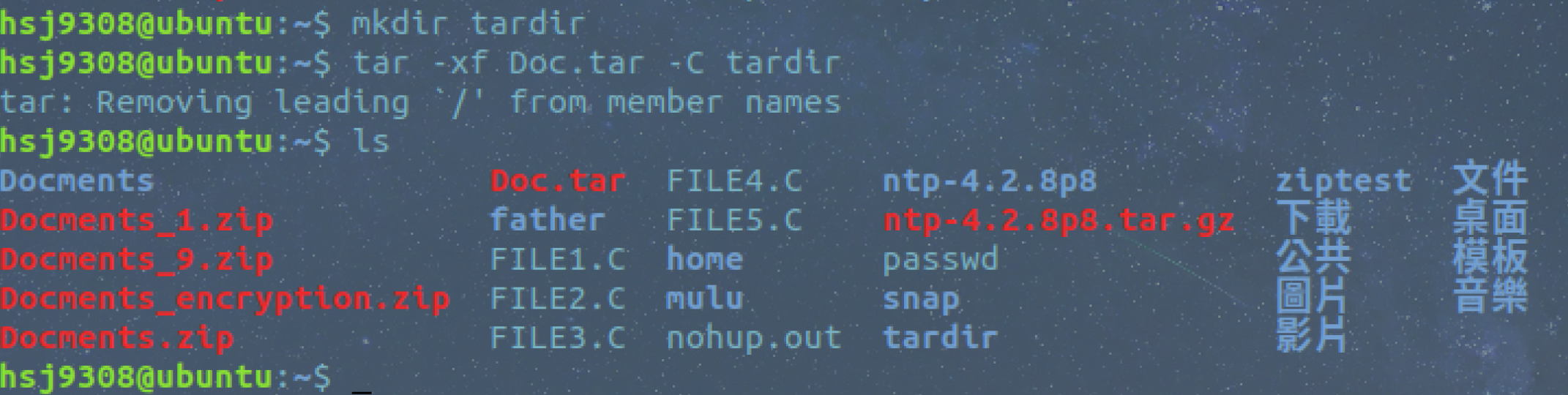
- 只查看不解包文件 -t 参数:
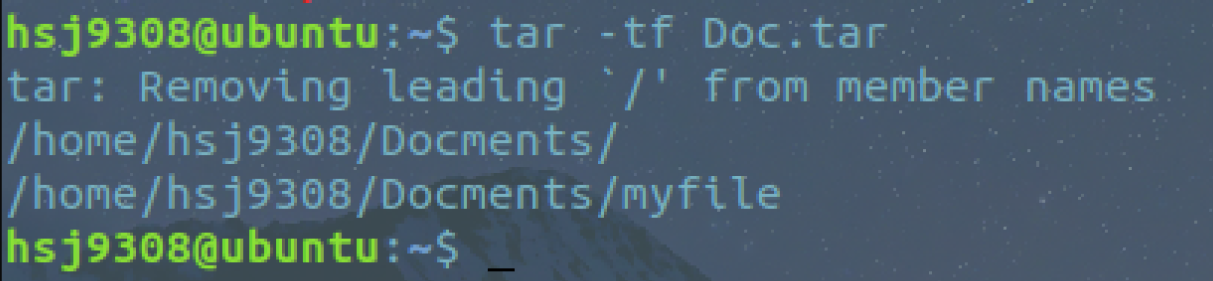
- 保留文件属性和跟随链接(符号链接或软链接),有时候使用 tar 备份文件当在其他主机还原时希望保留文件的属性(-p 参数)和备份链接指向的源文件而不是链接本身(-h 参数):
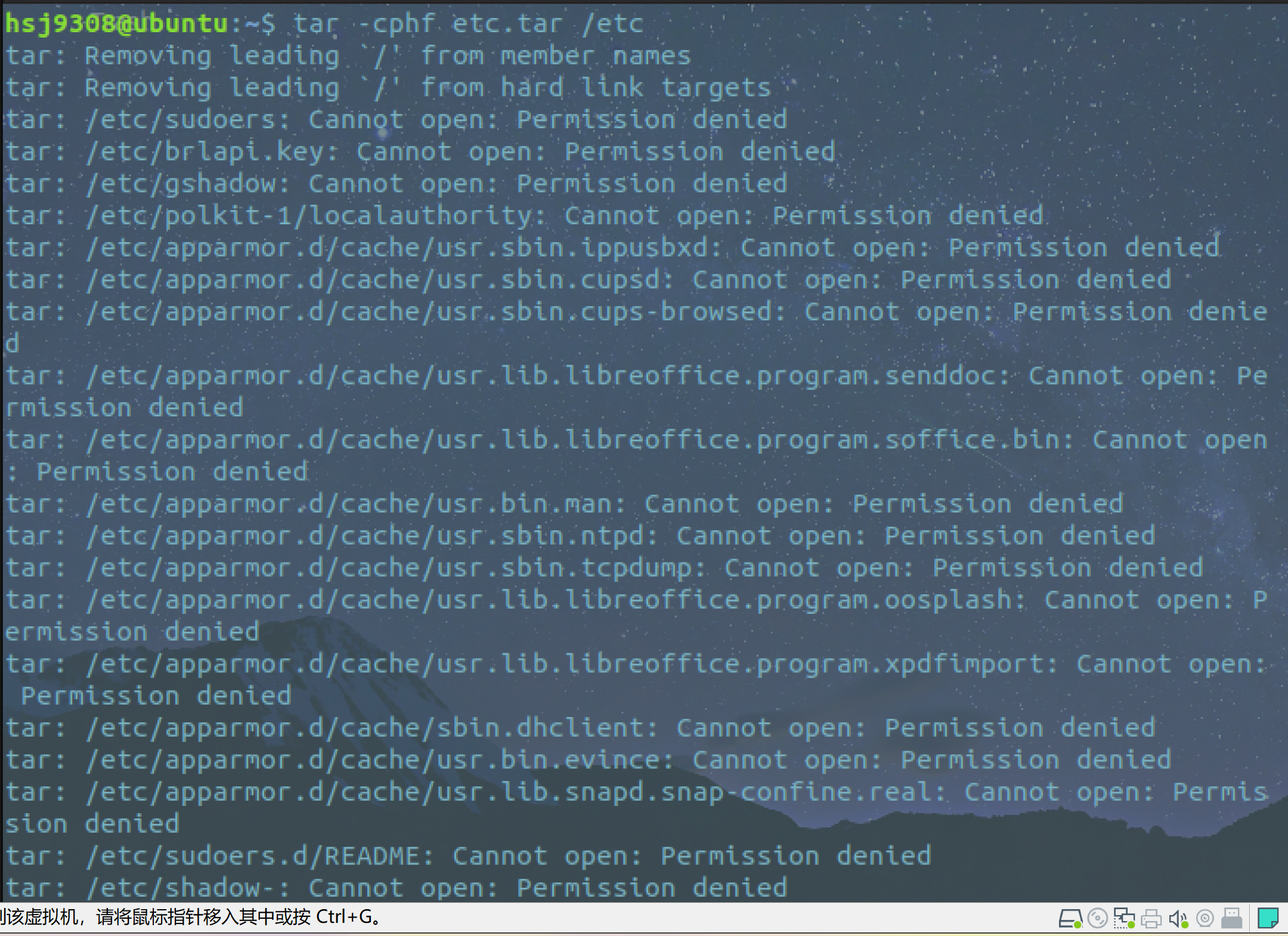
- 对于创建不同的压缩格式的文件,对于 tar 来说是相当简单的,需要的只是换一个参数,这里就以使用 gzip 工具创建 *.tar.gz 文件为例来说明。
- 只需要在创建 tar 文件的基础上添加 -z 参数,使用 gzip 来压缩文件:
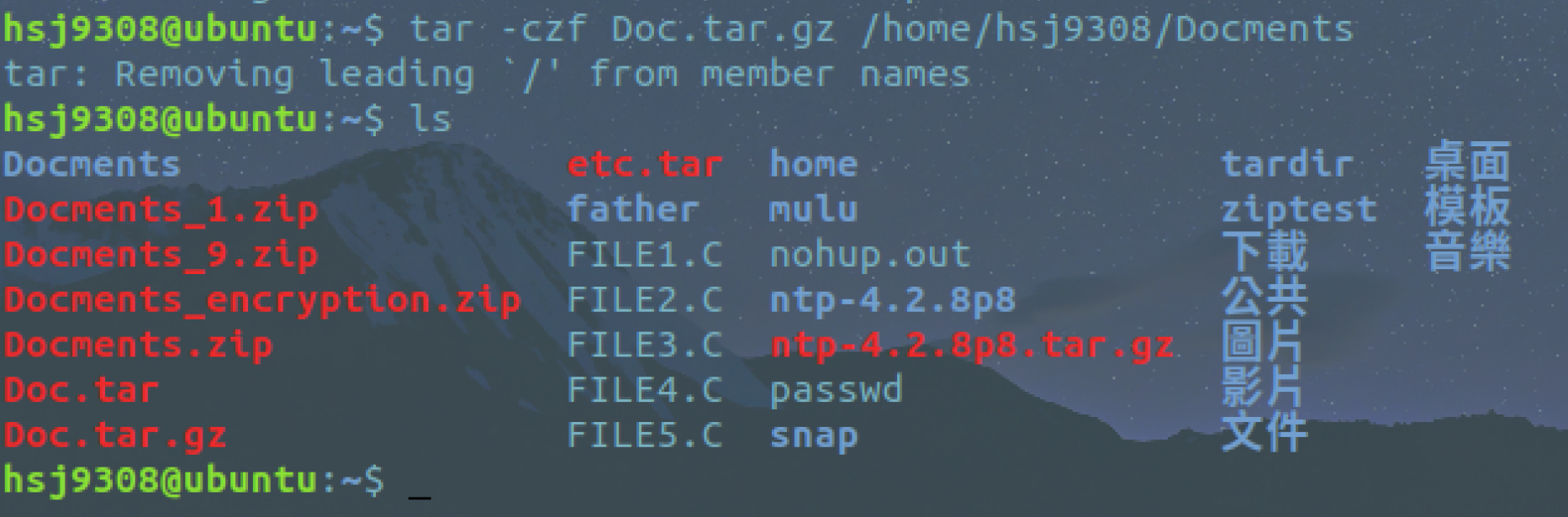
- 解压 *.tar.gz 文件:
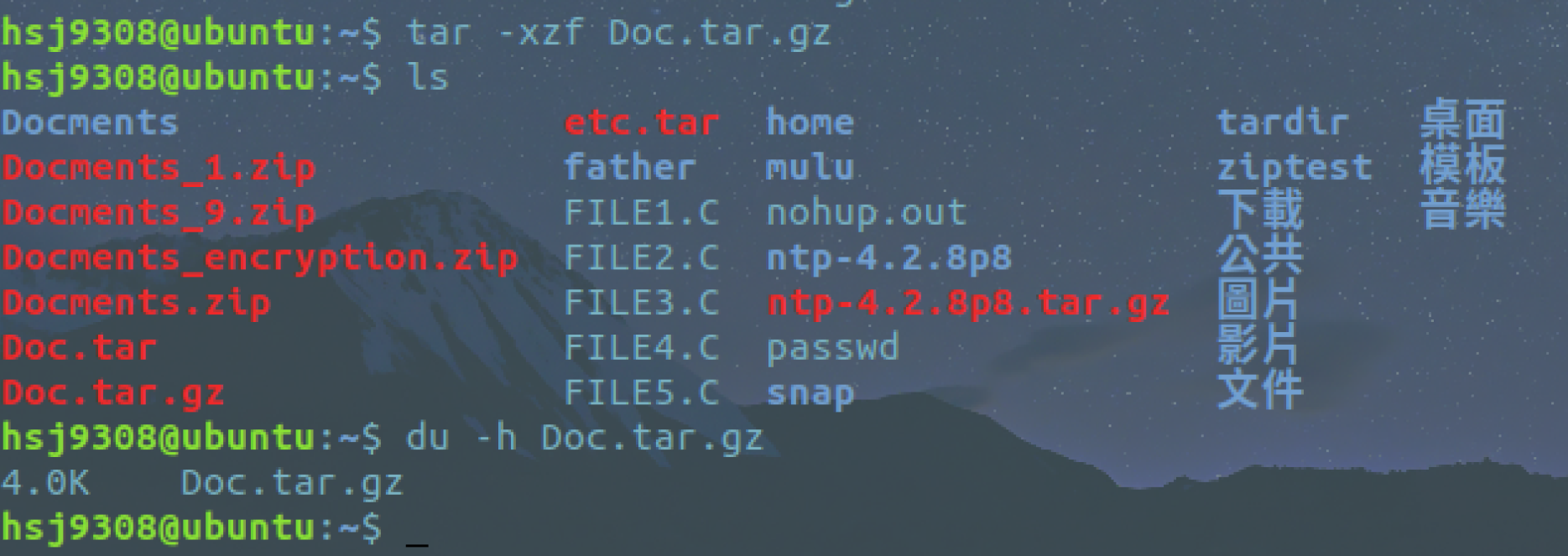
现在我们要使用其它的压缩工具创建或解压相应文件只需要更改一个参数即可:
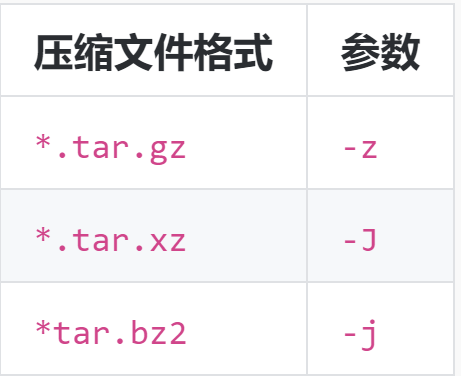
- 小结:
zip:
打包 :zip something.zip something (目录请加 -r 参数)
解包:unzip something.zip
指定路径:-d 参数
tar:
打包:tar -cf something.tar something
解包:tar -xf something.tar
指定路径:-C 参数
实验07:
- 查看磁盘和目录的容量
1、使用 df 命令查看磁盘的容量
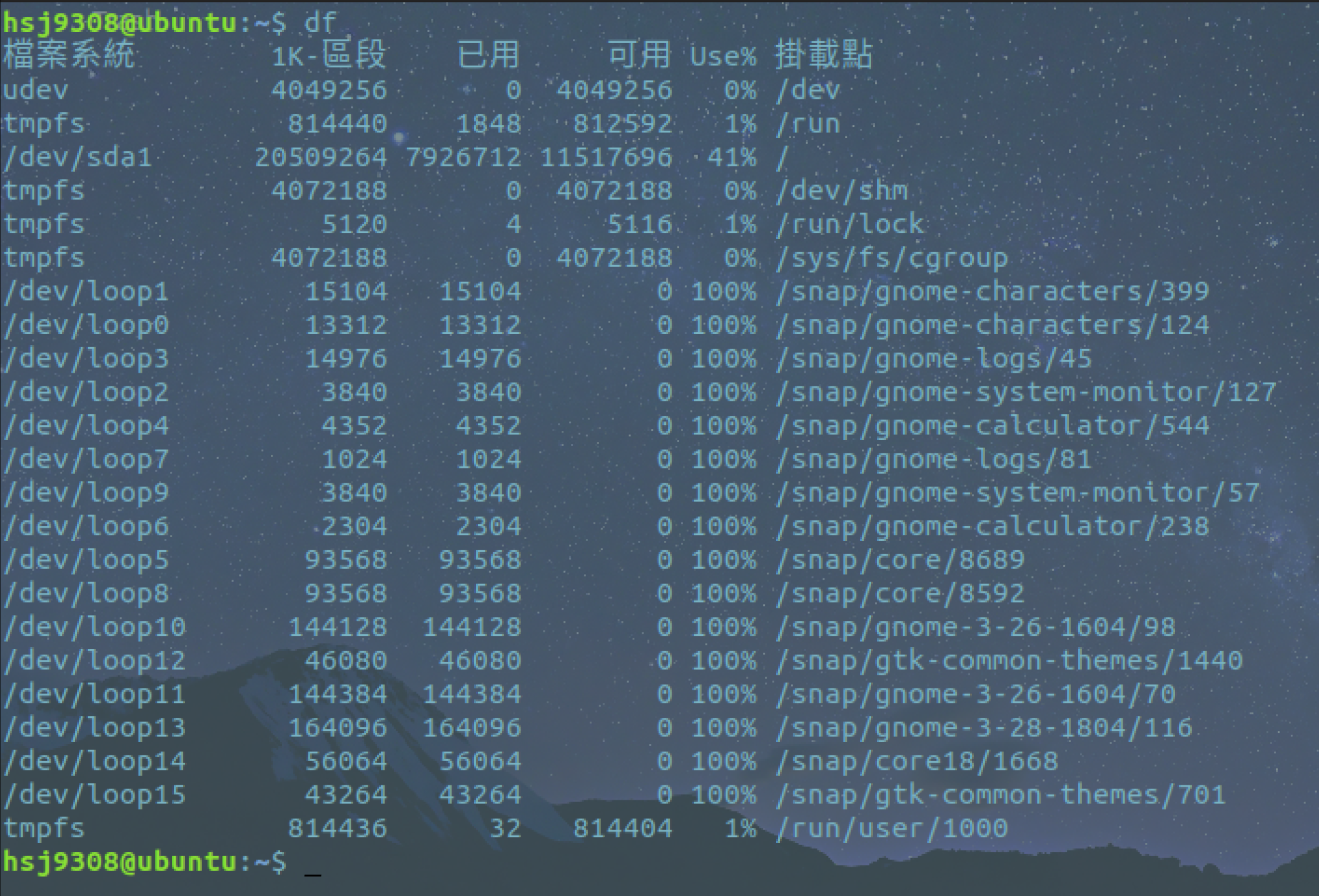
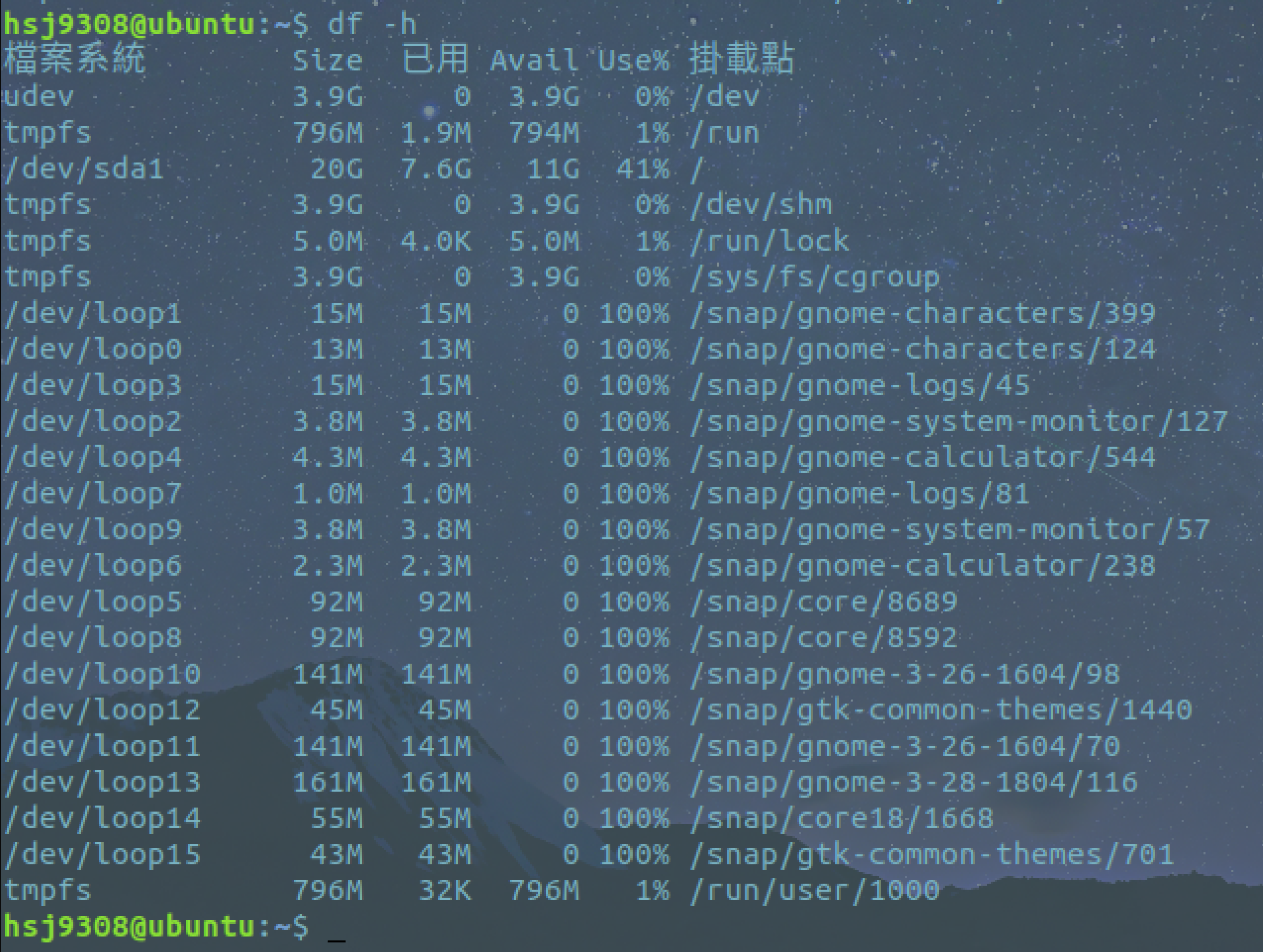
2、使用 du 命令查看目录的容量
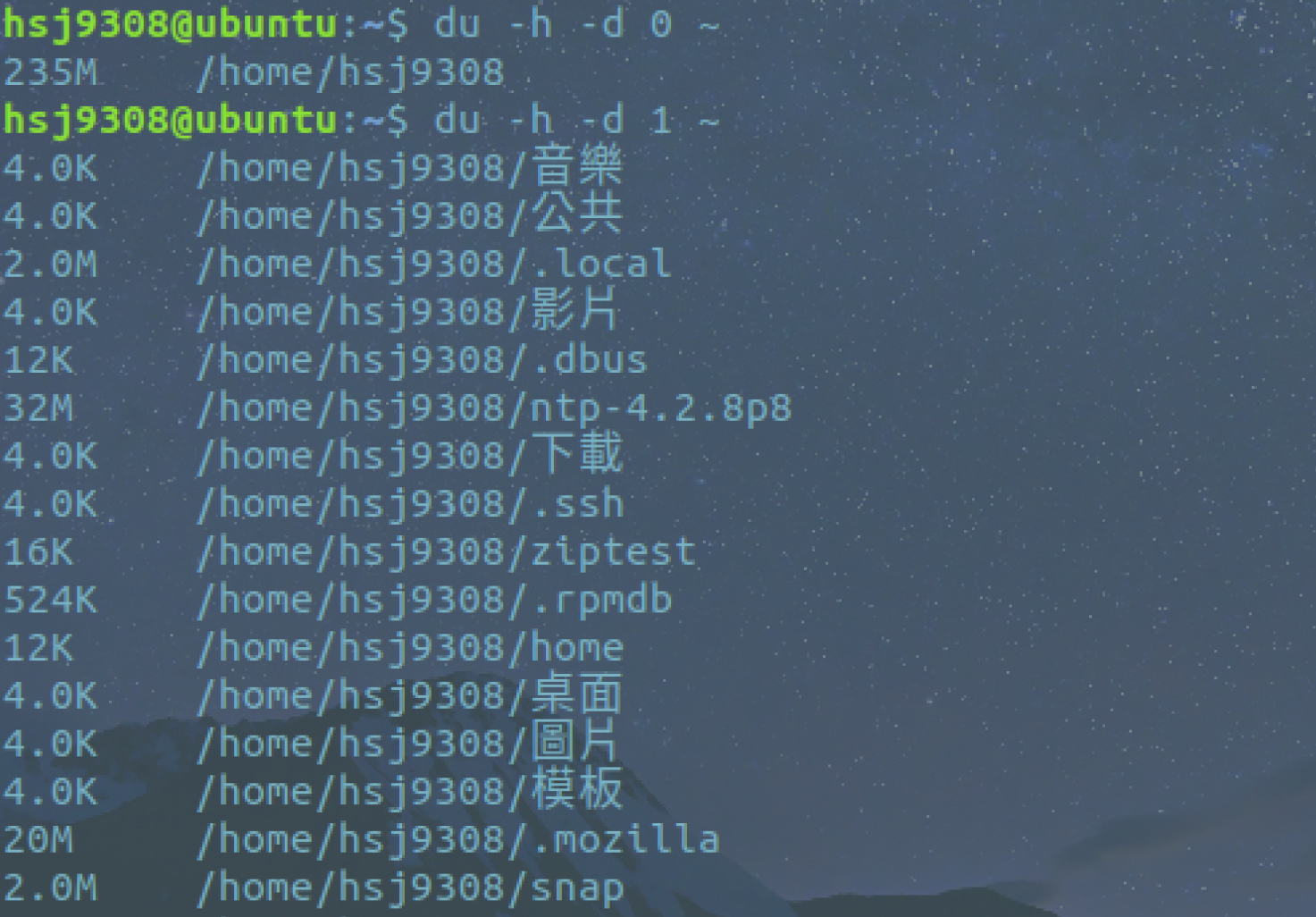
-d参数指定查看目录的深度
常用参数:
du -h #同--human-readable 以K,M,G为单位,提高信息的可读性。
du -a #同--all 显示目录中所有文件的大小。
du -s #同--summarize 仅显示总计,只列出最后加总的值。
实验08:
- type 命令来区分命令是内建的还是外部的
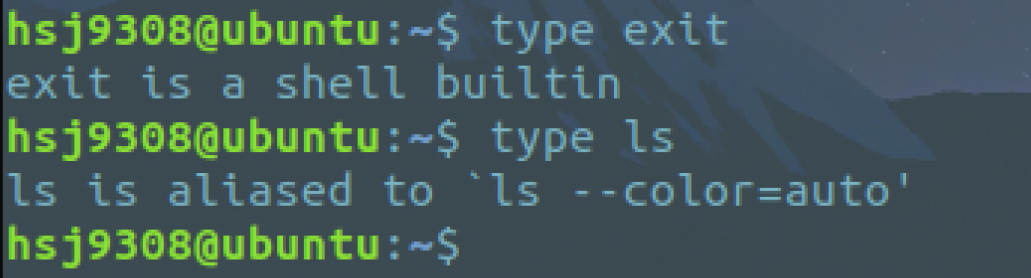
- help命令
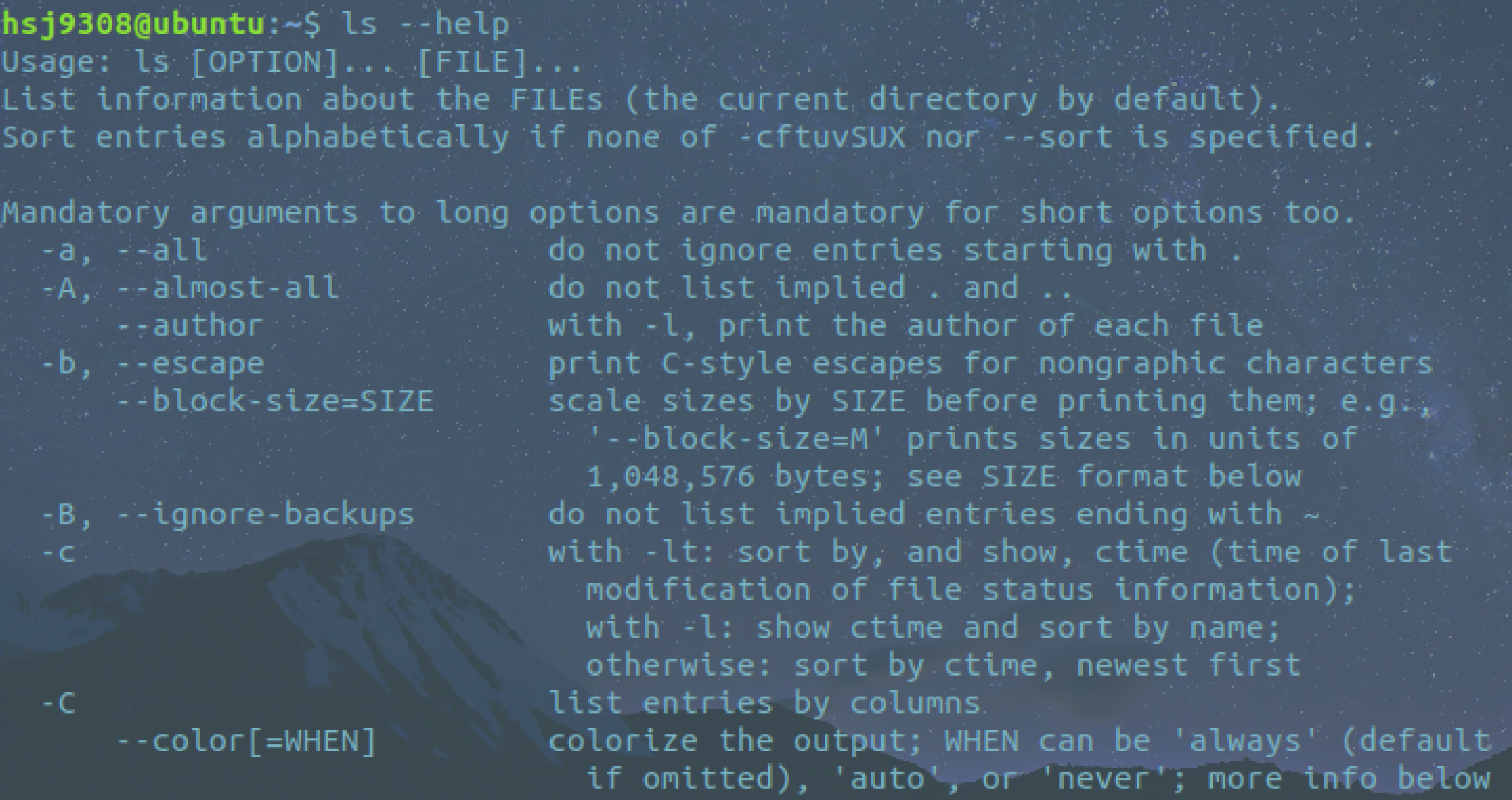
- man命令
man ls
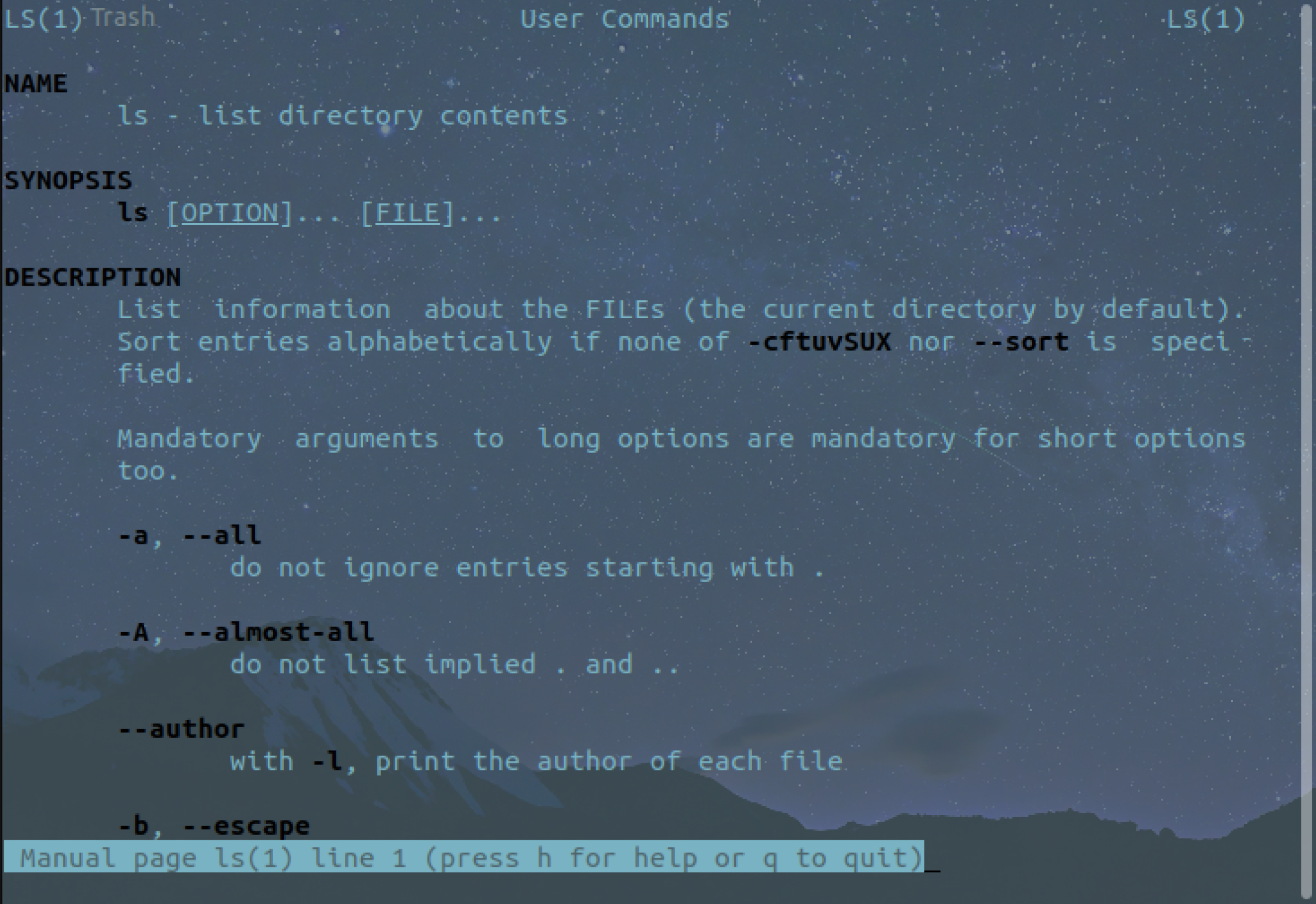
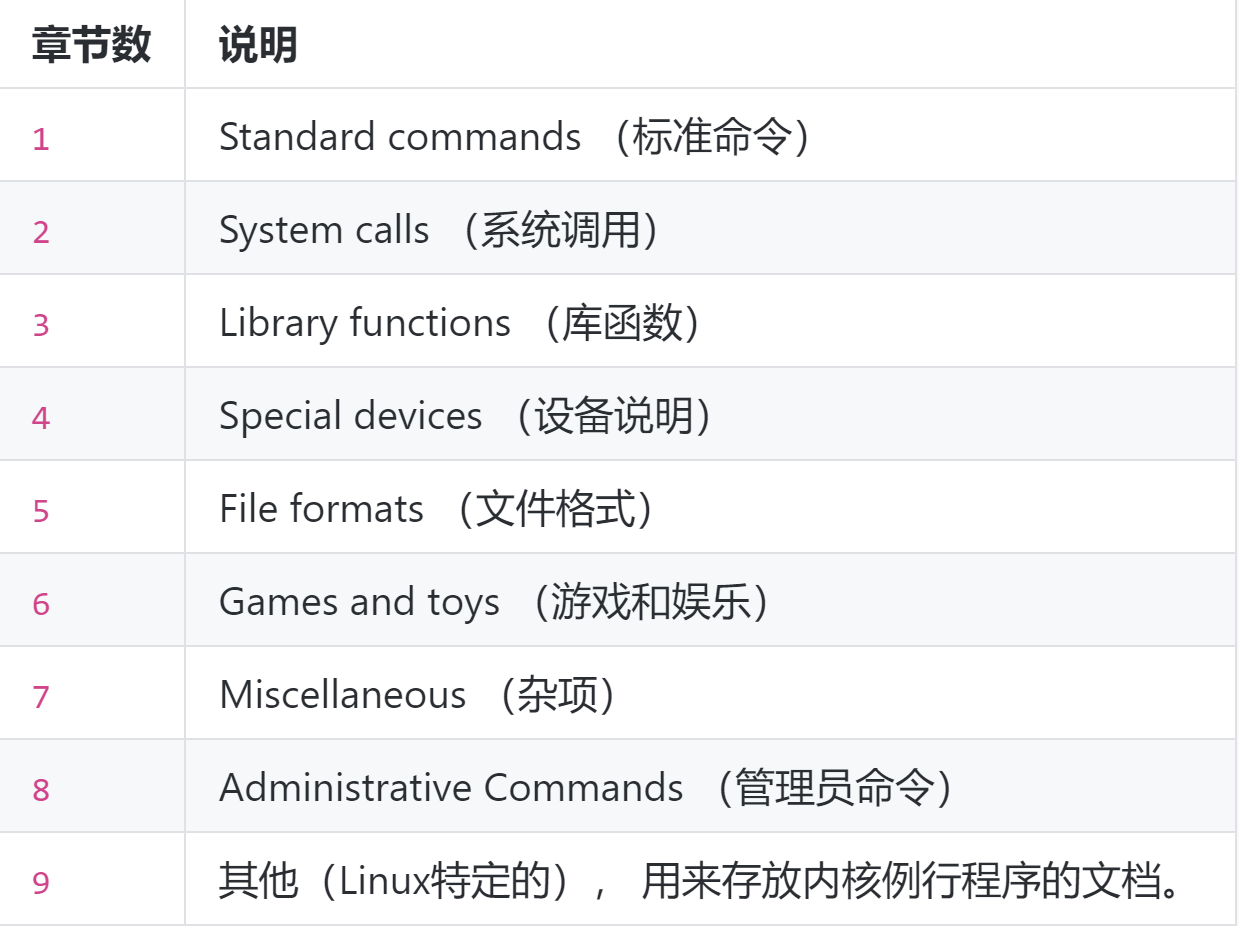
- info命令
info ls
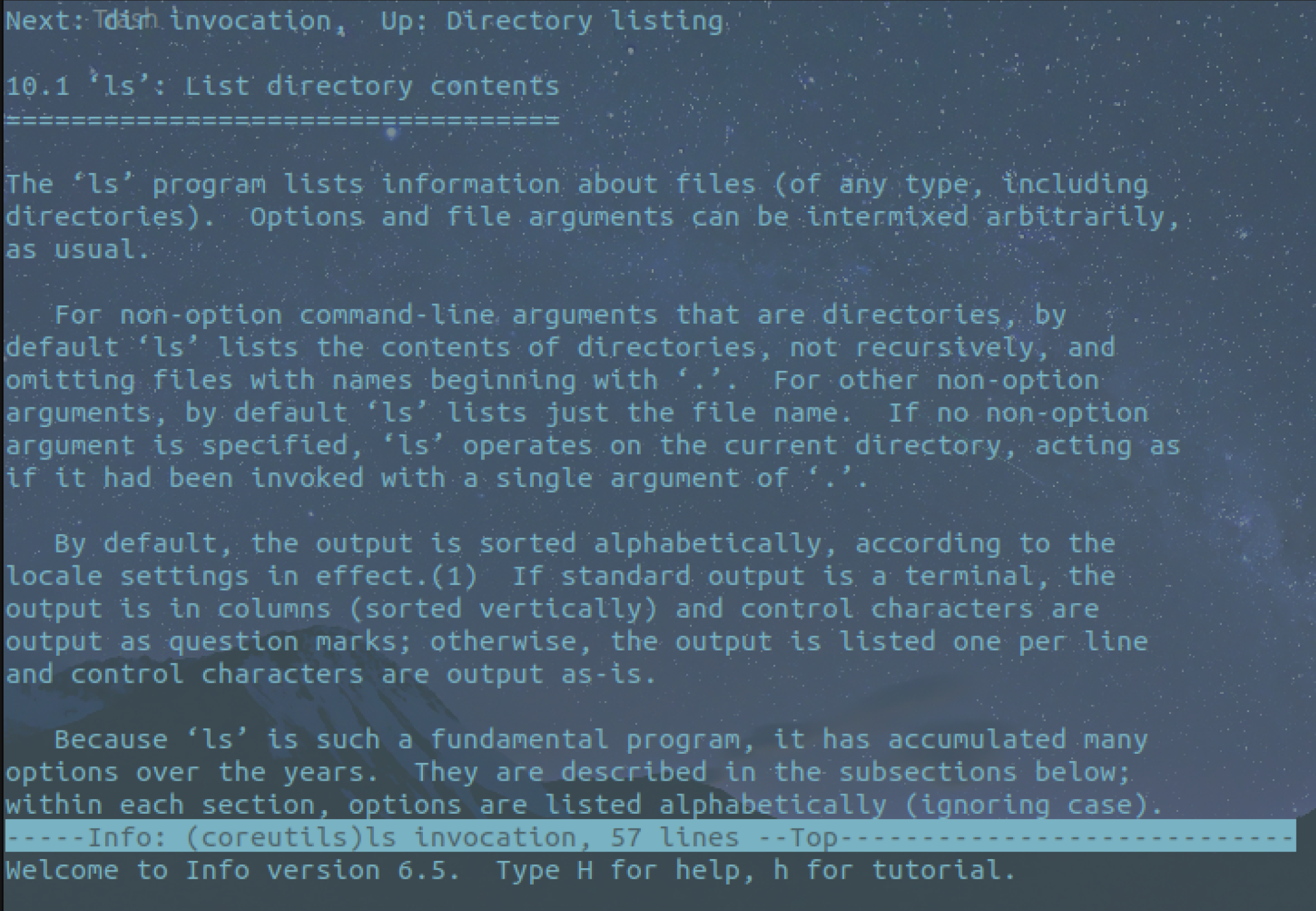
-
相关阅读:
遍历Map的四种方法
过滤器和拦截器的区别
拦截器、过滤器做什么的?
Linux中常用操作命令
什么是反射?
得到字节码的方式有哪三种?
web考试内容1
spring注入方式
PHP基础 第三天
堆和栈,值传递和地址传递(引用传递)
-
原文地址:https://www.cnblogs.com/hsj910/p/12247015.html
Copyright © 2011-2022 走看看
你自己动手安装过操作系统吗?如果没有话现在动手学一下吧。
(1)学习基于VirtualBox虚拟机安装Ubuntu图文教程在自己笔记本上安装Linux操作系统(也可以使用VMWare安装虚拟机,安装方法自己百度)
已使用VMware安装Ubuntu

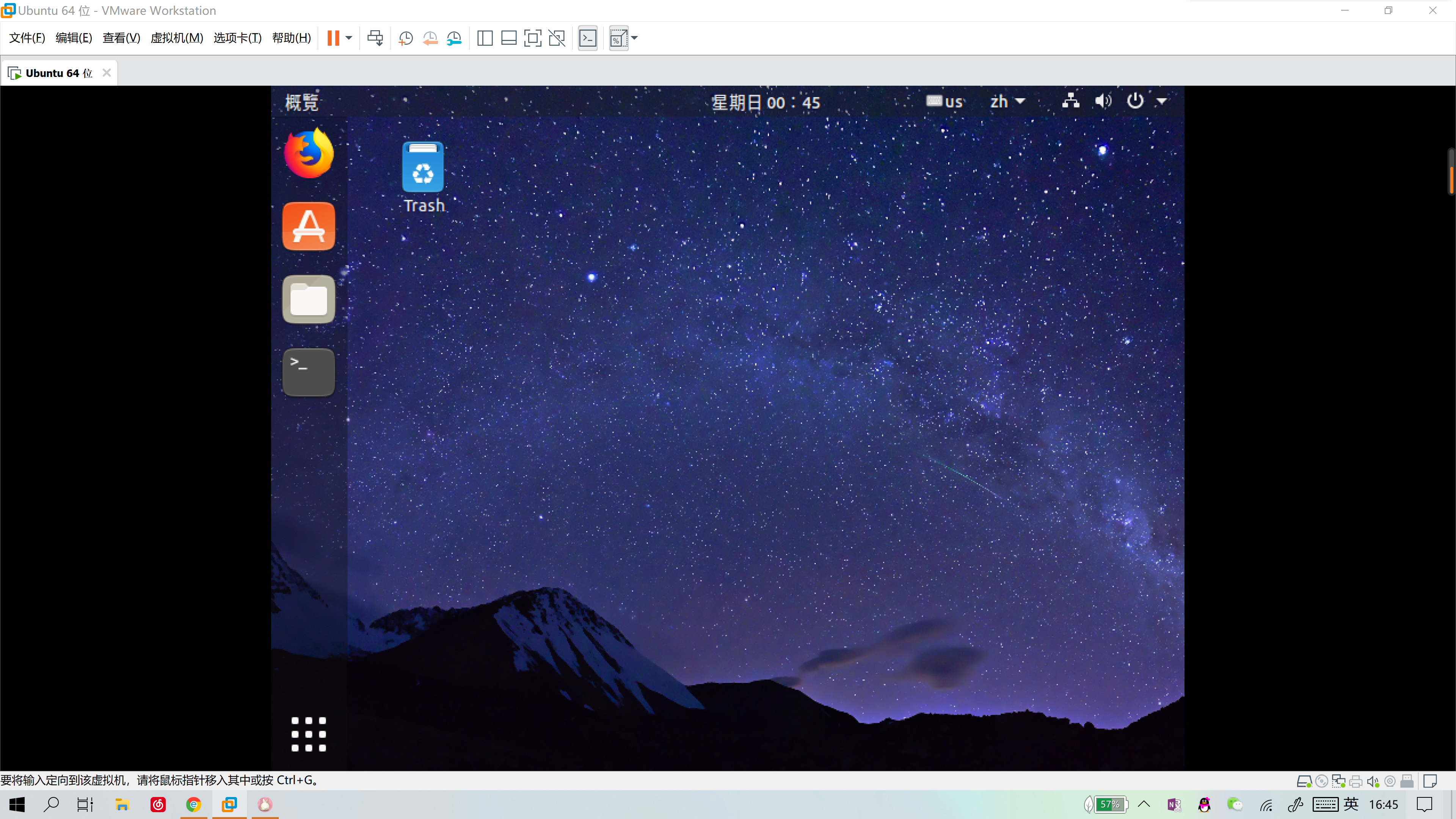
(2)通过实践学习别出心裁的Linux命令学习法,掌握Linux命令的学习方法
(3)参考上面的学习方法通过实践学习Linux 基础入门(新版)课程,掌握常用的Linux命令,重点是3/4/5/6/7/8节。
学习笔记:
实验02:
1、创建文件:
touch file
2、进入一个目录:
cd /etc/
3、查看当前所在目录:
pwd
4、快捷键:
[Tab]键:补全命令、目录、命令参数
[Ctrl+c]:强行终止当前程序
其他快捷键:
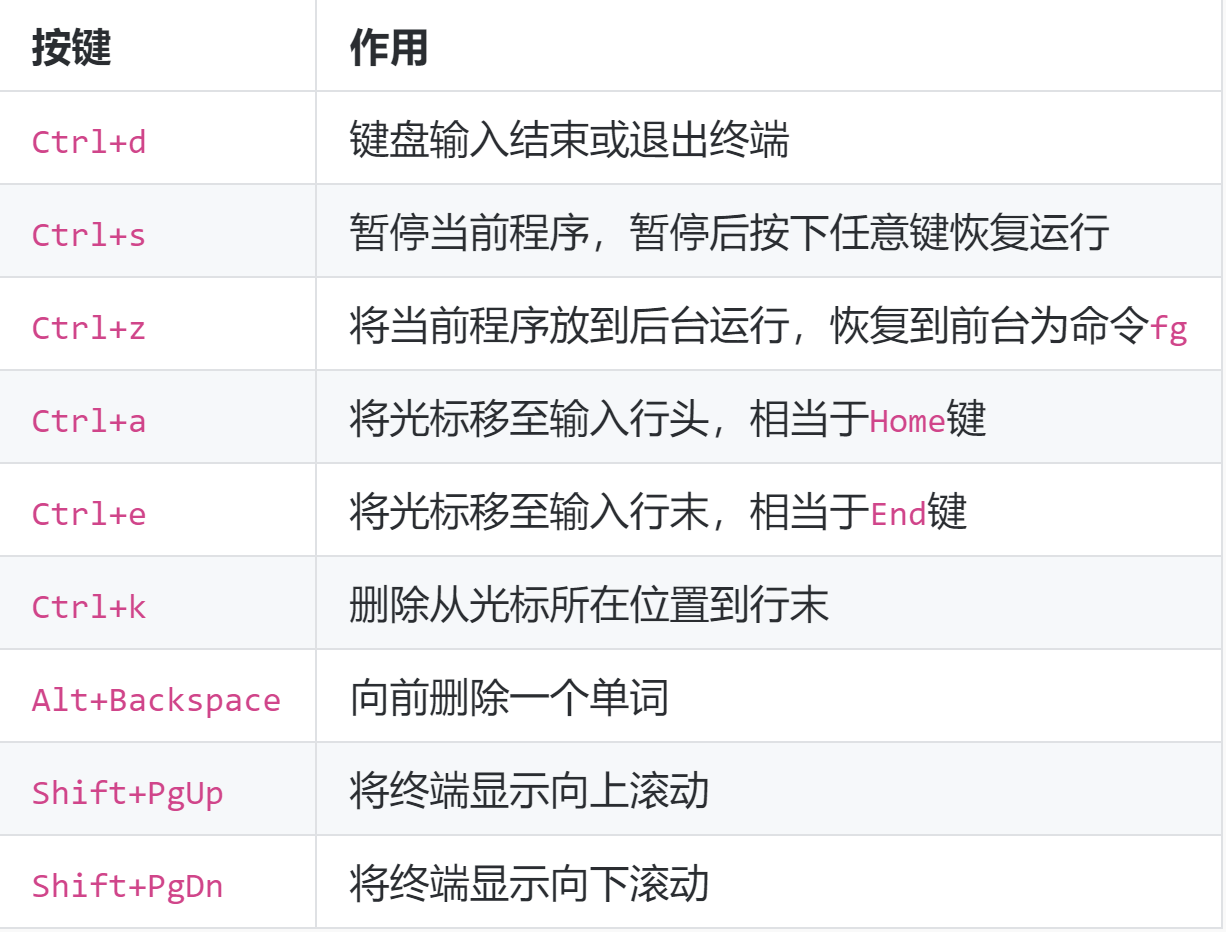
[↑]:恢复上一行命令
5、通配符:
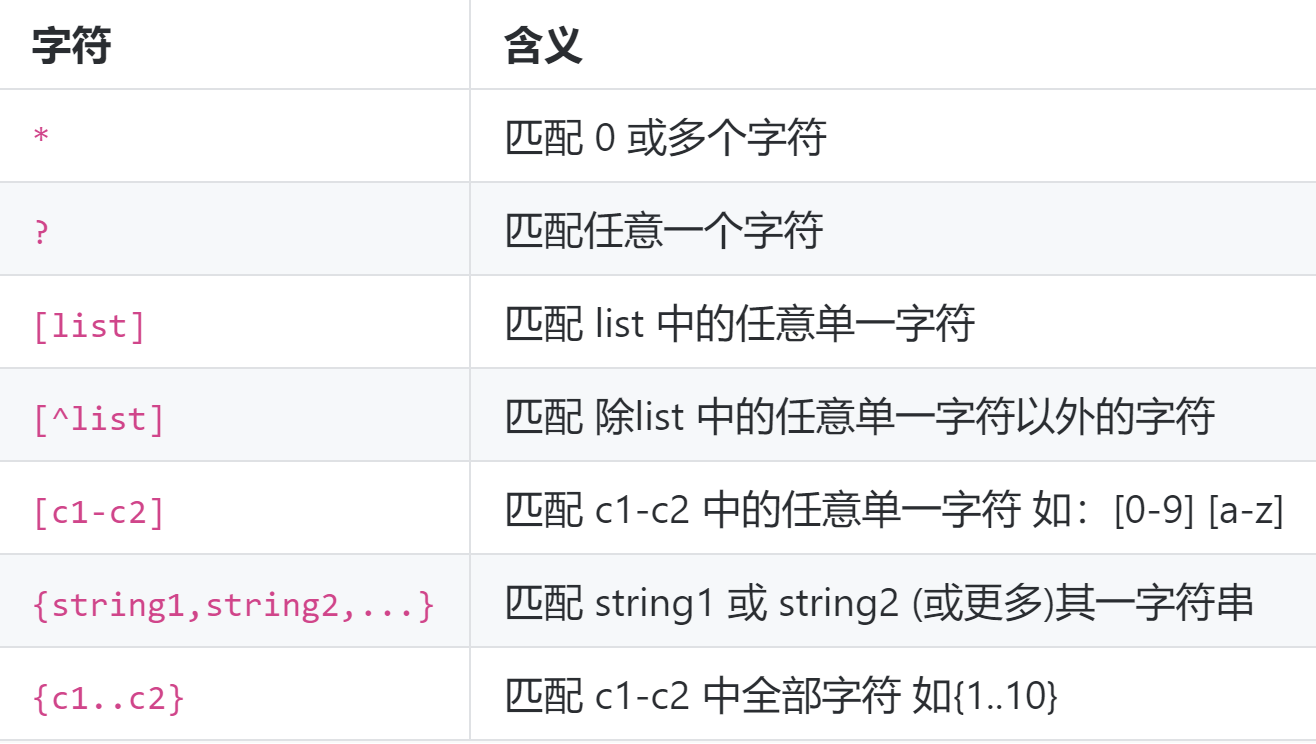
6、在Linux环境中,用
man
命令调用手册。
实验03:
一、用户管理、
1、查看用户
whoami
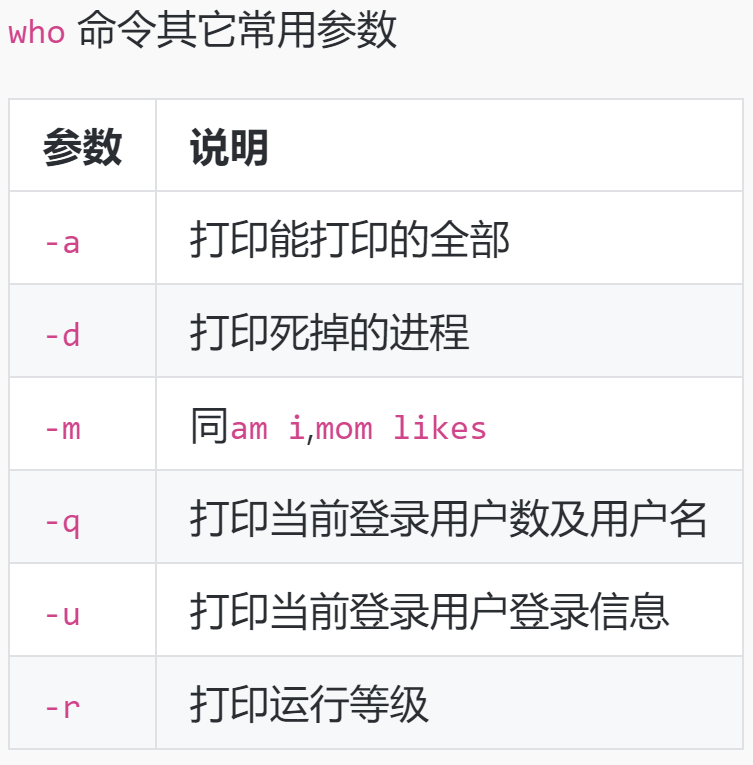
2、添加用户:
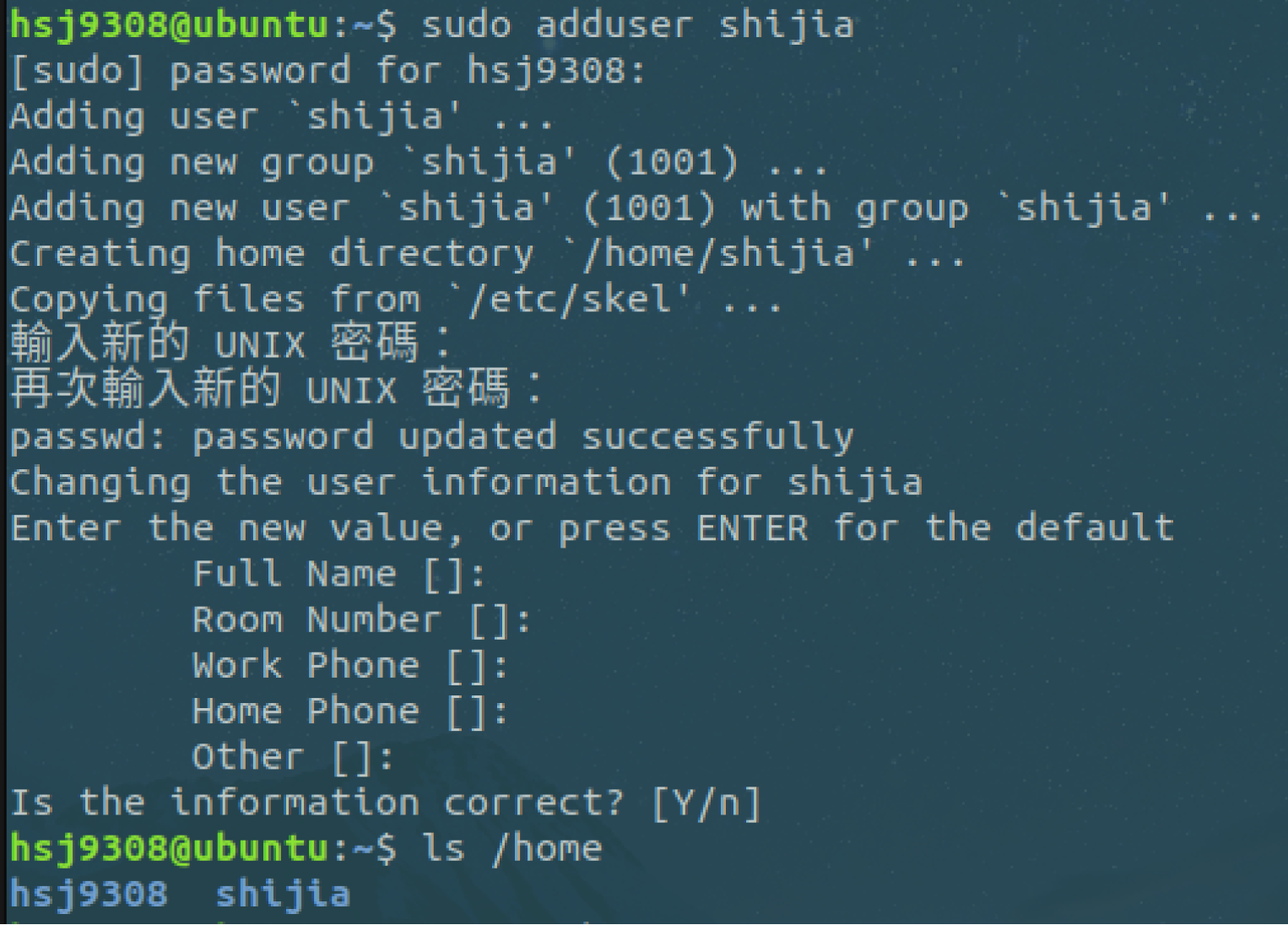
3、删除用户:
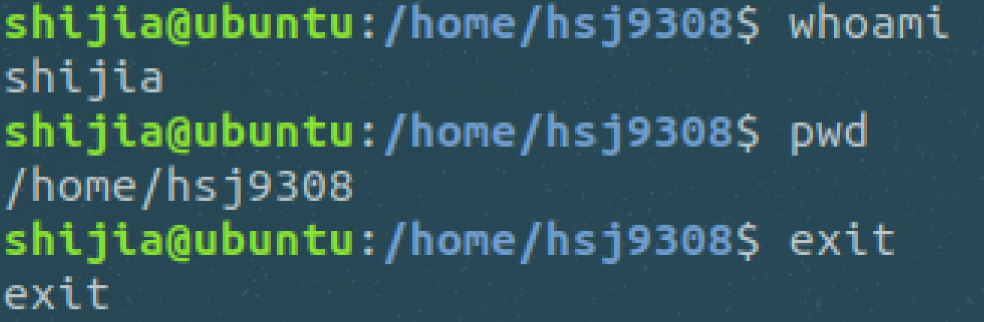
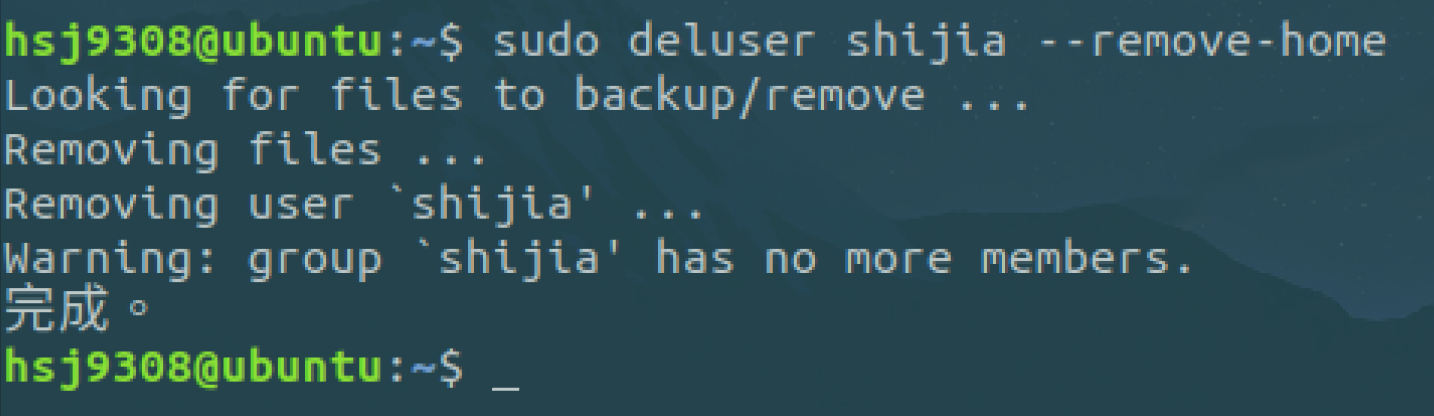
二、文件权限
1、查看文件权限

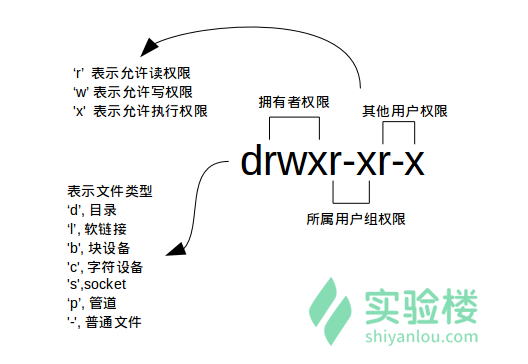
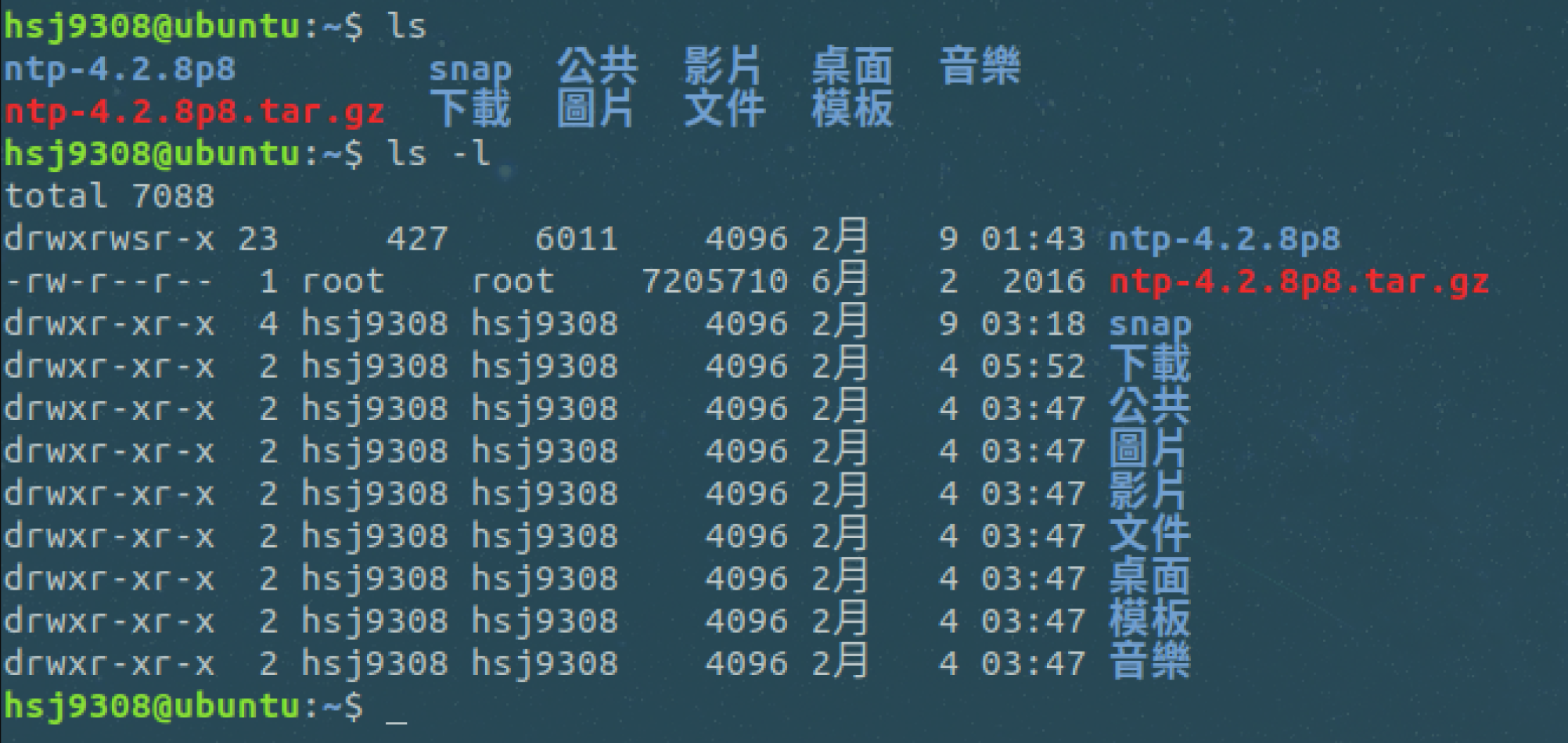
- 关于ls命令的一些其他常用用法:
-
显示除了 .(当前目录)和 ..(上一级目录)之外的所有文件,包括隐藏文件(Linux 下以 . 开头的文件为隐藏文件)。
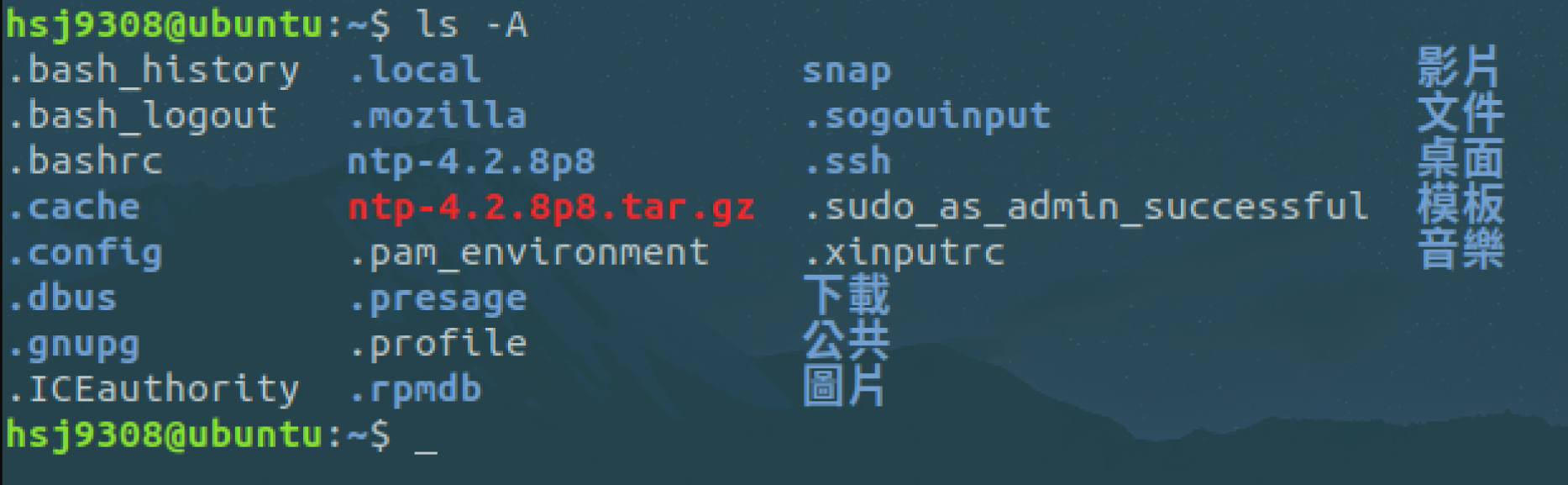
-
同时使用 -A 和 -l 参数:
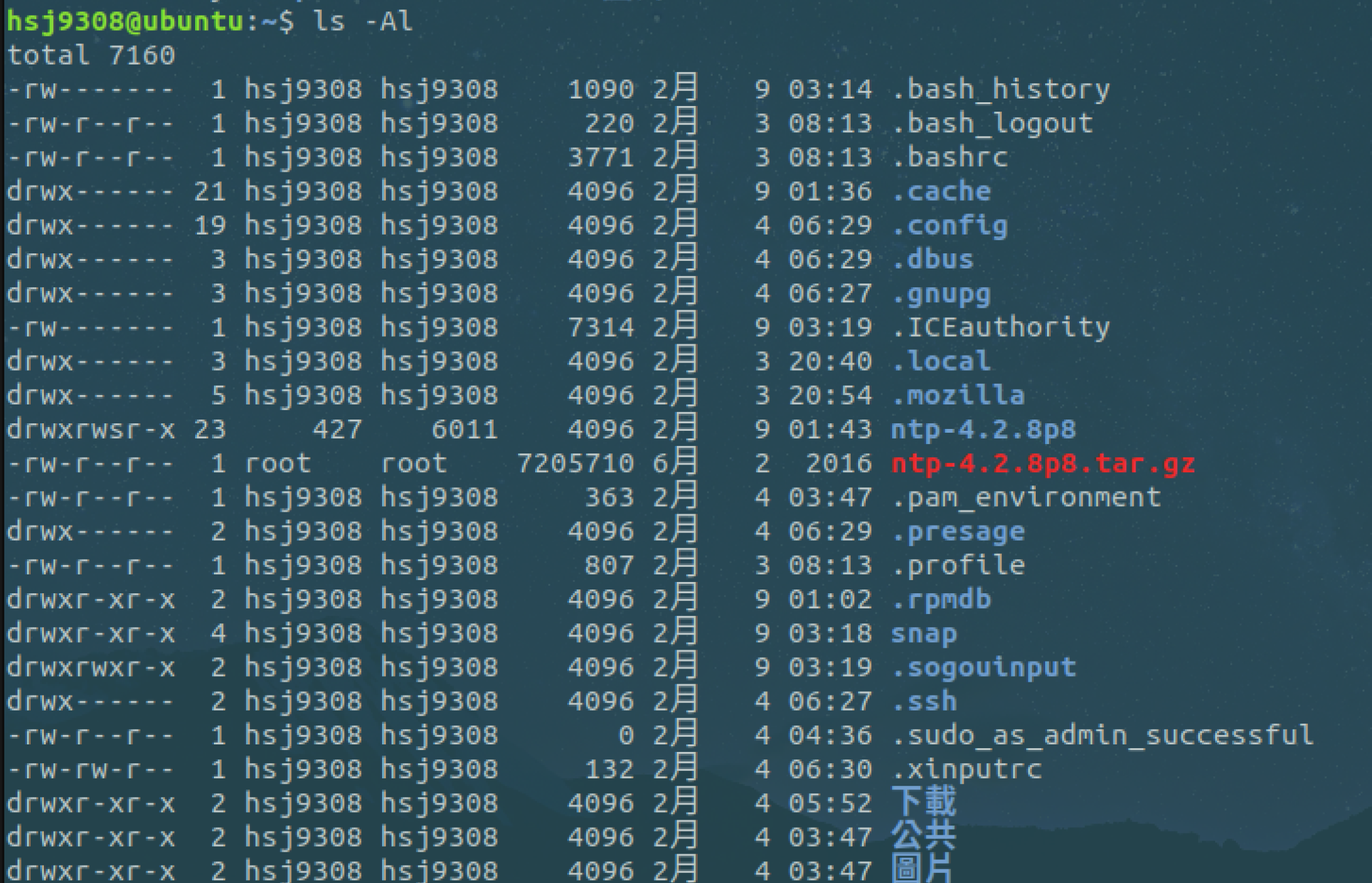
-
查看某一个目录的完整属性,而不是显示目录里面的文件属性:

-
显示所有文件大小,并以普通人类能看懂的方式呈现:
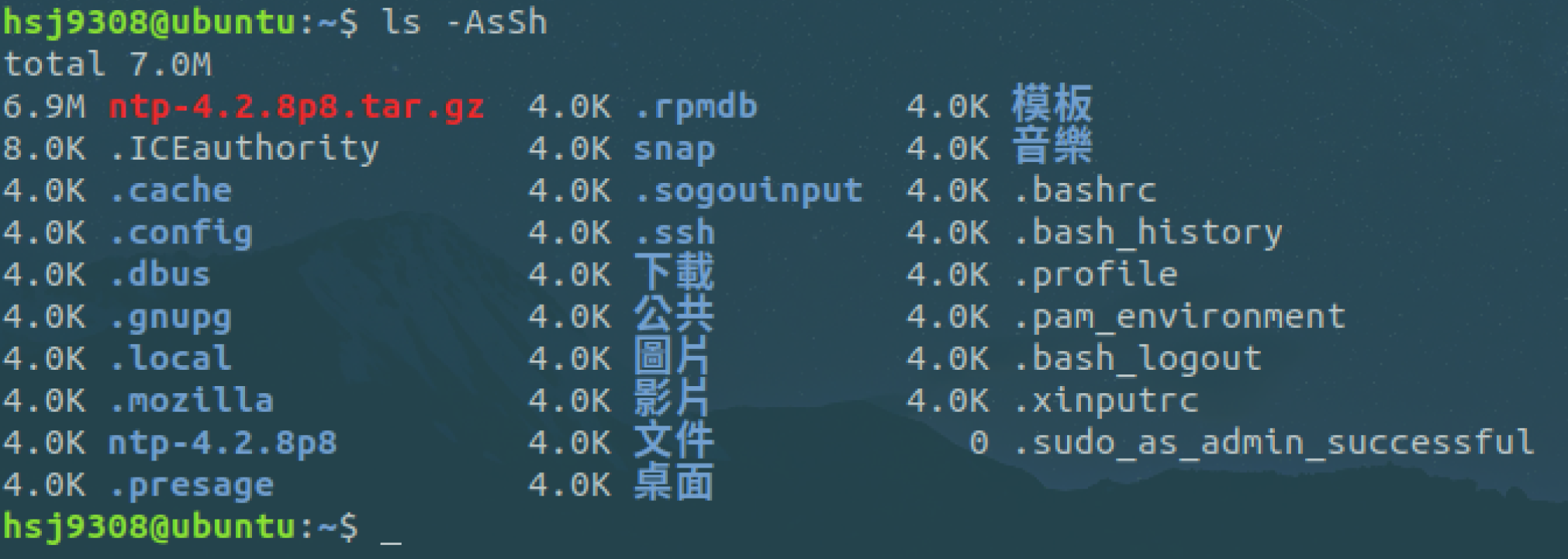
其中小 s 为显示文件大小,大 S 为按文件大小排序。
2、变更文件所有者
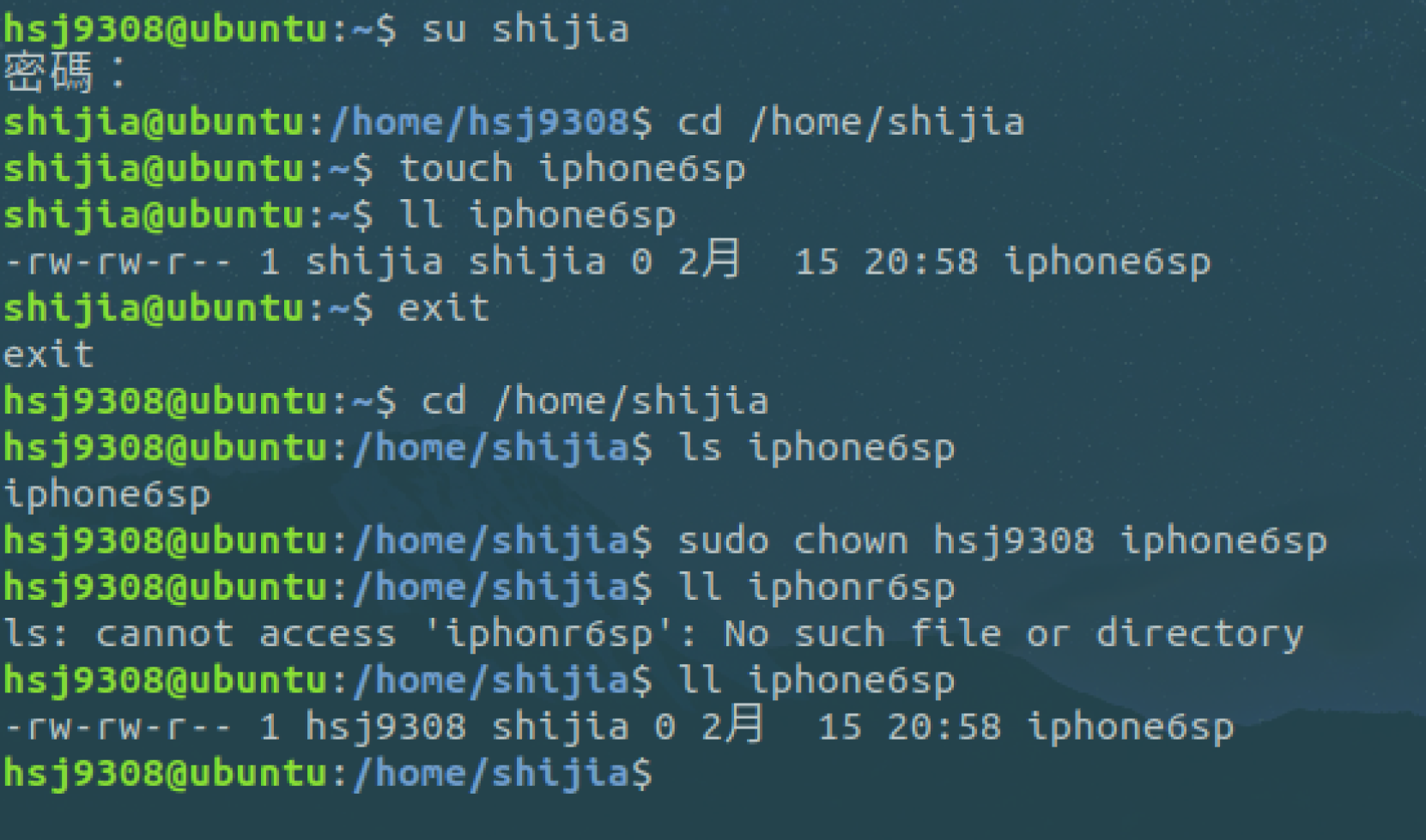
3、修改文件权限
- 方式一:二进制数字表示
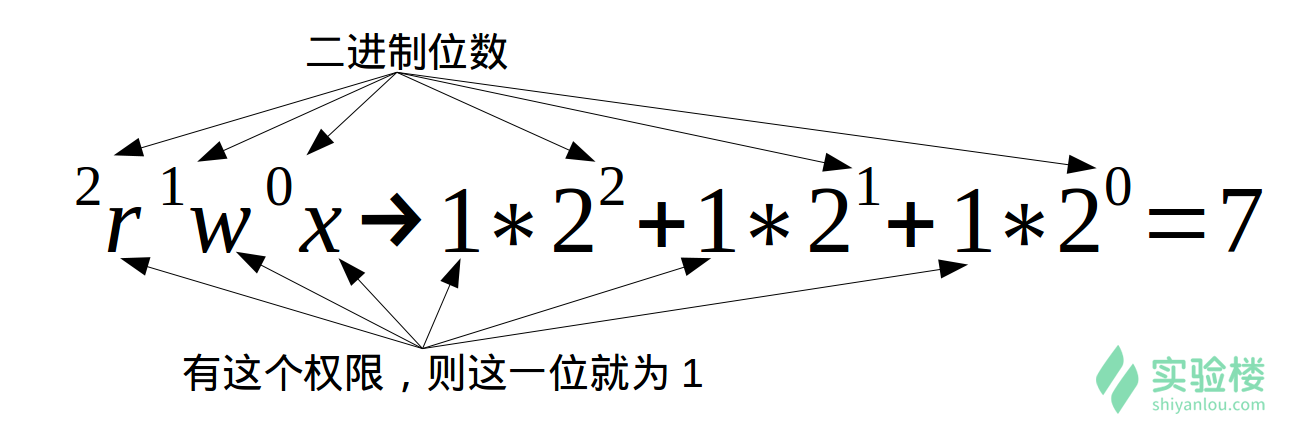
如果我要将文件“ iphone6sp ”的权限改为只有我自己可以用那么就这样:
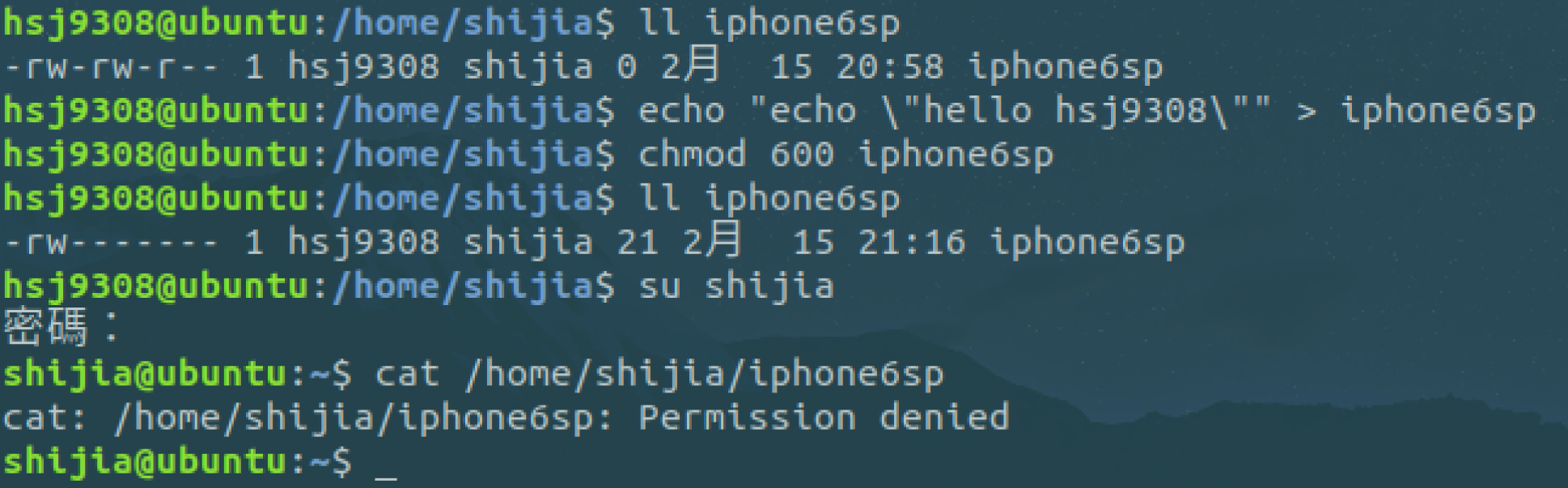
- 方式二:加减赋值操作

g、o 还有 u 分别表示 group、others 和 user,+ 和 - 分别表示增加和去掉相应的权限。
实验04:
一、目录结构
1、FHS标准
FHS(英文:Filesystem Hierarchy Standard 中文:文件系统层次结构标准),多数 Linux 版本采用这种文件组织形式,FHS 定义了系统中每个区域的用途、所需要的最小构成的文件和目录同时还给出了例外处理与矛盾处理。
FHS 定义了两层规范:
第一层是, / 下面的各个目录应该要放什么文件数据,例如 /etc 应该放置设置文件,/bin 与 /sbin 则应该放置可执行文件等等。
第二层则是针对 /usr 及 /var 这两个目录的子目录来定义。例如 /var/log 放置系统日志文件,/usr/share 放置共享数据等等。
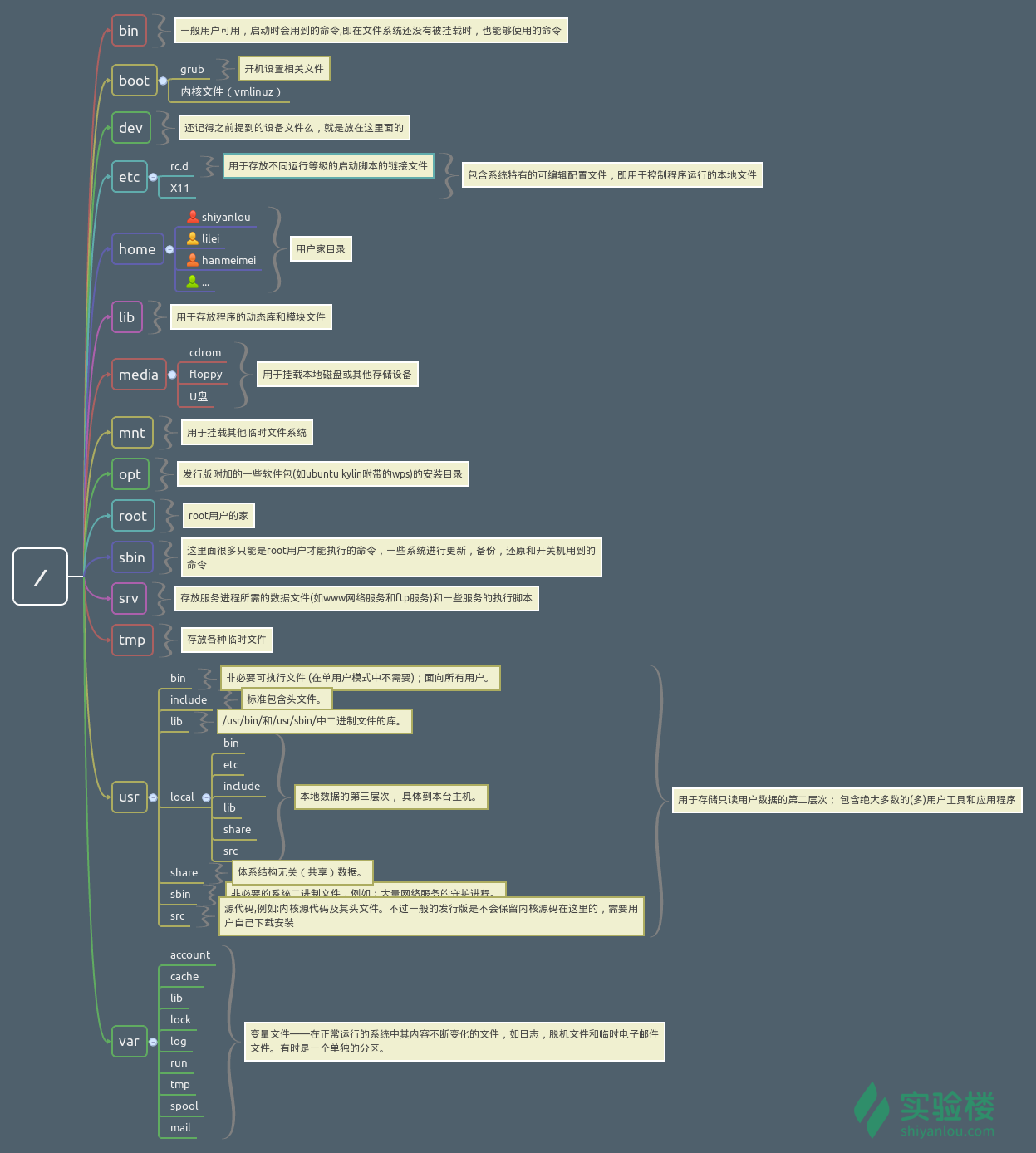
FHS 依据文件系统使用的频繁与否以及是否允许用户随意改动,将目录定义为四种交互作用的形态,如下表所示:
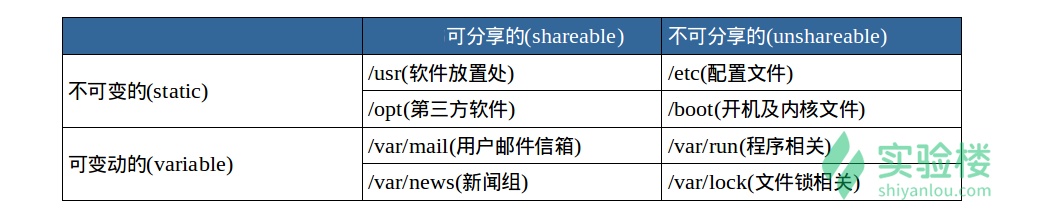
2、目录路径
使用 cd 命令可以切换目录,在 Linux 里面使用 . 表示当前目录,.. 表示上一级目录(注意,以 . 开头的文件都是隐藏文件,所以这两个目录必然也是隐藏的,可以使用 ls -a 命令查看隐藏文件), - 表示上一次所在目录,~ 通常表示当前用户的 home 目录。使用 pwd 命令可以获取当前所在路径(绝对路径)。
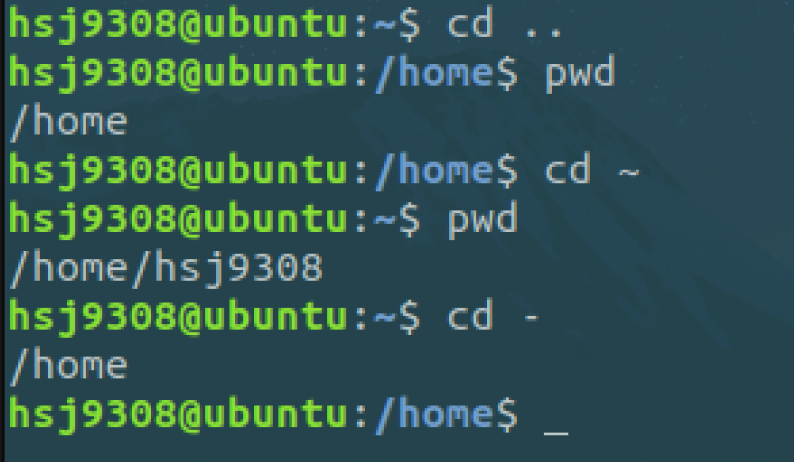
-
绝对路径
就是以根" / "目录为起点的完整路径,以所要到的目录为终点,表现形式如: /usr/local/bin,表示根目录下的 usr 目录中的 local 目录中的 bin 目录。
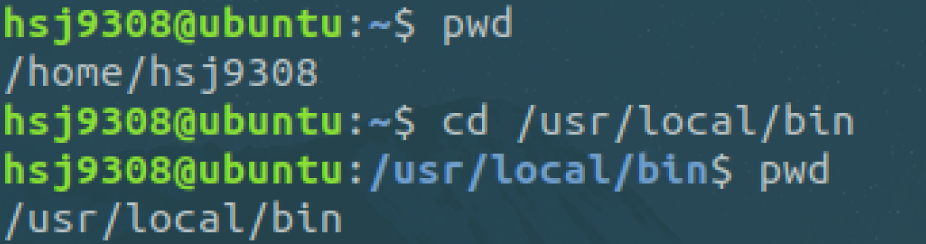
-
相对路径
就是相对于当前的目录的路径,相对路径是以当前目录 . 为起点,以所要到的目录为终点,表现形式如: usr/local/bin (这里假设当前目录为根目录)。注意到,表示相对路径实际并没有加上表示当前目录的那个 . ,而是直接以目录名开头,因为这个 usr 目录为 / 目录下的子目录,是可以省略这个 . 的(以后会讲到一个类似不能省略的情况);如果是当前目录的上一级目录,则需要使用 .. ,比如当前目录为 /home/shiyanlou 目录下,根目录就应该表示为 ../../ ,表示上一级目录( home 目录)的上一级目录( / 目录)。
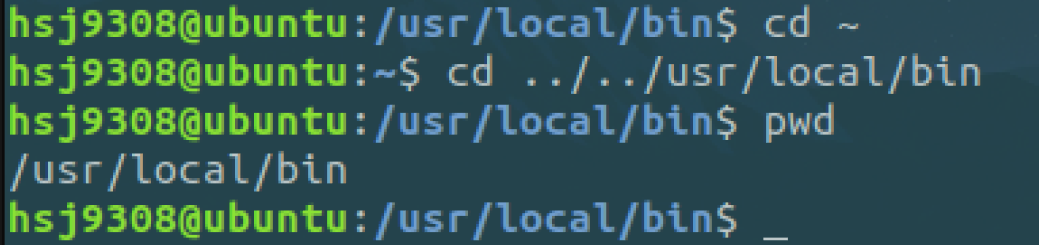
二、Linux文件的基本操作
1、新建:空白文件,空目录,多级目录
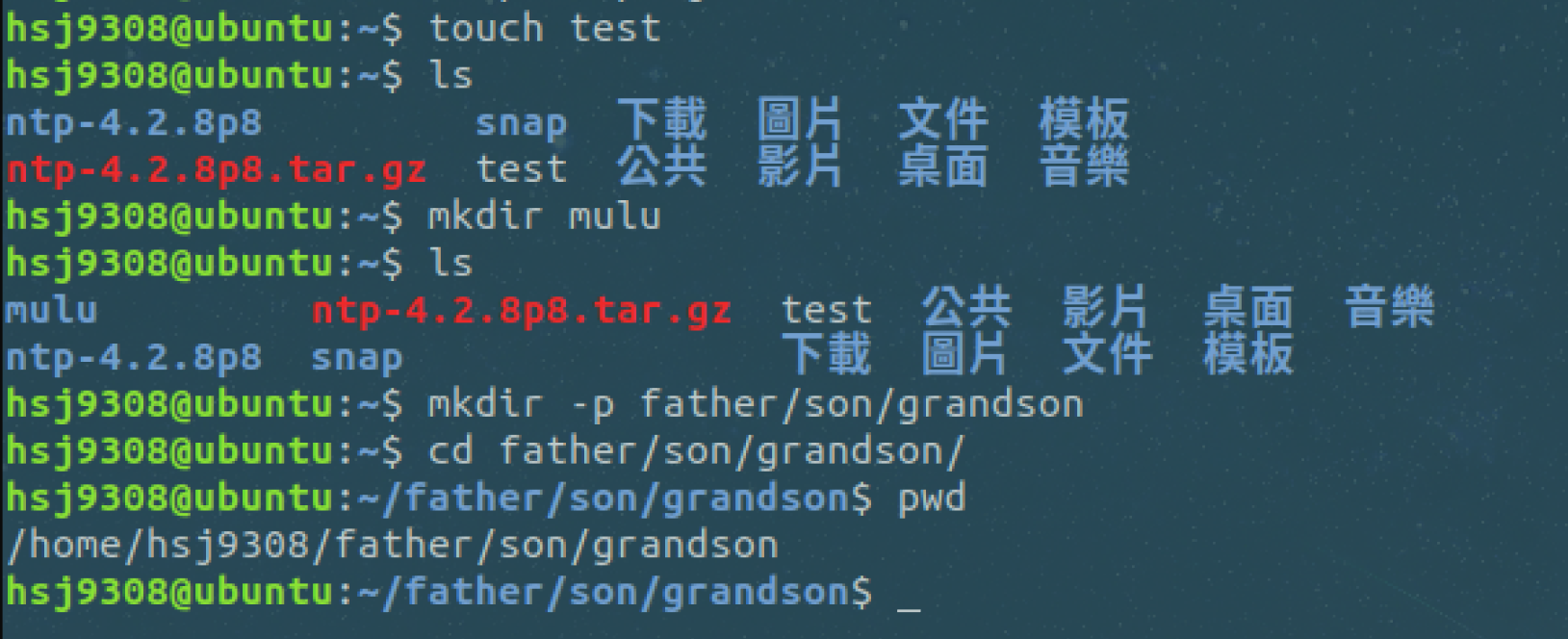
2、复制:文件,目录(-r或-R)
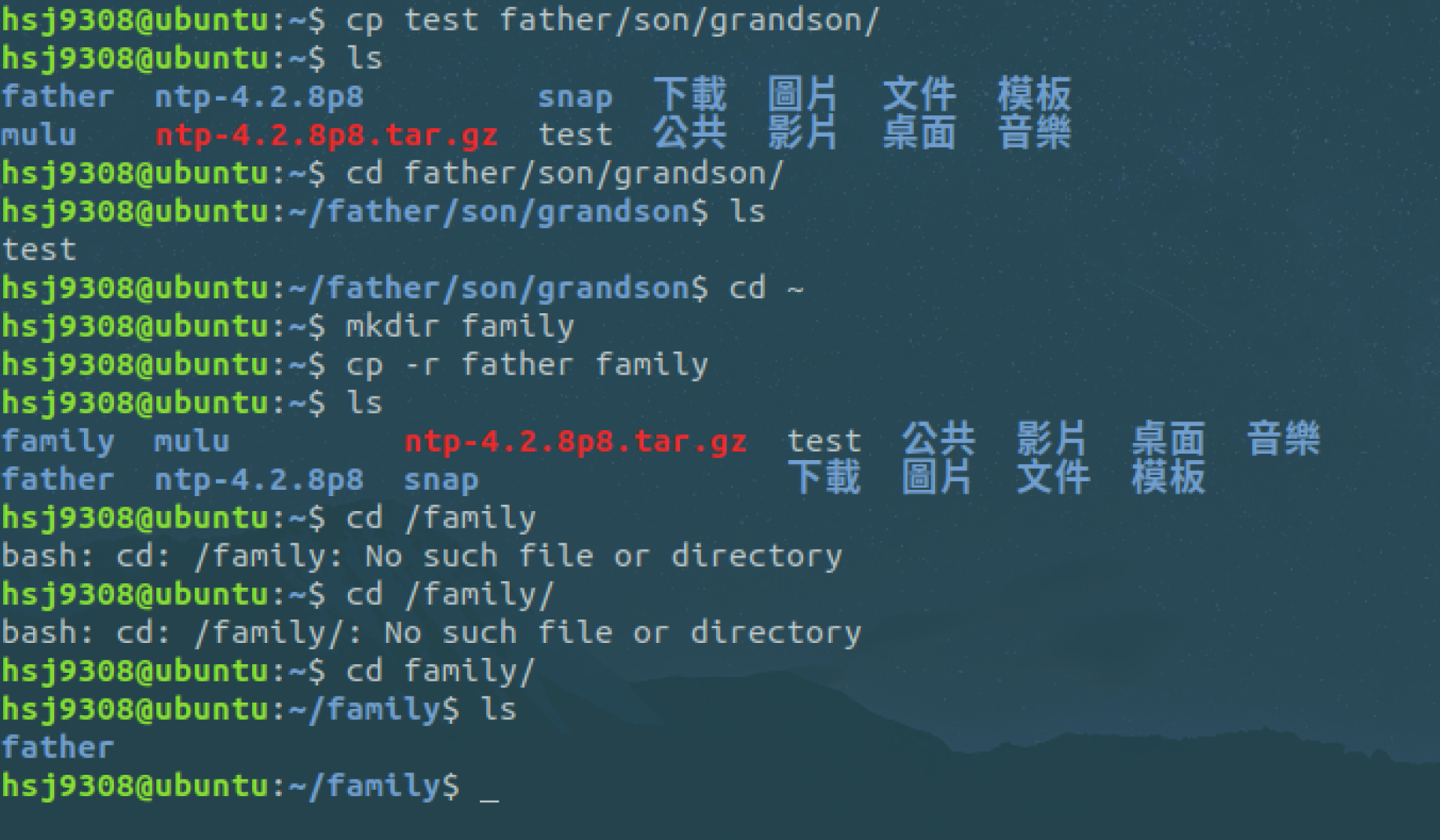
3、删除:文件,目录(-r或-R)
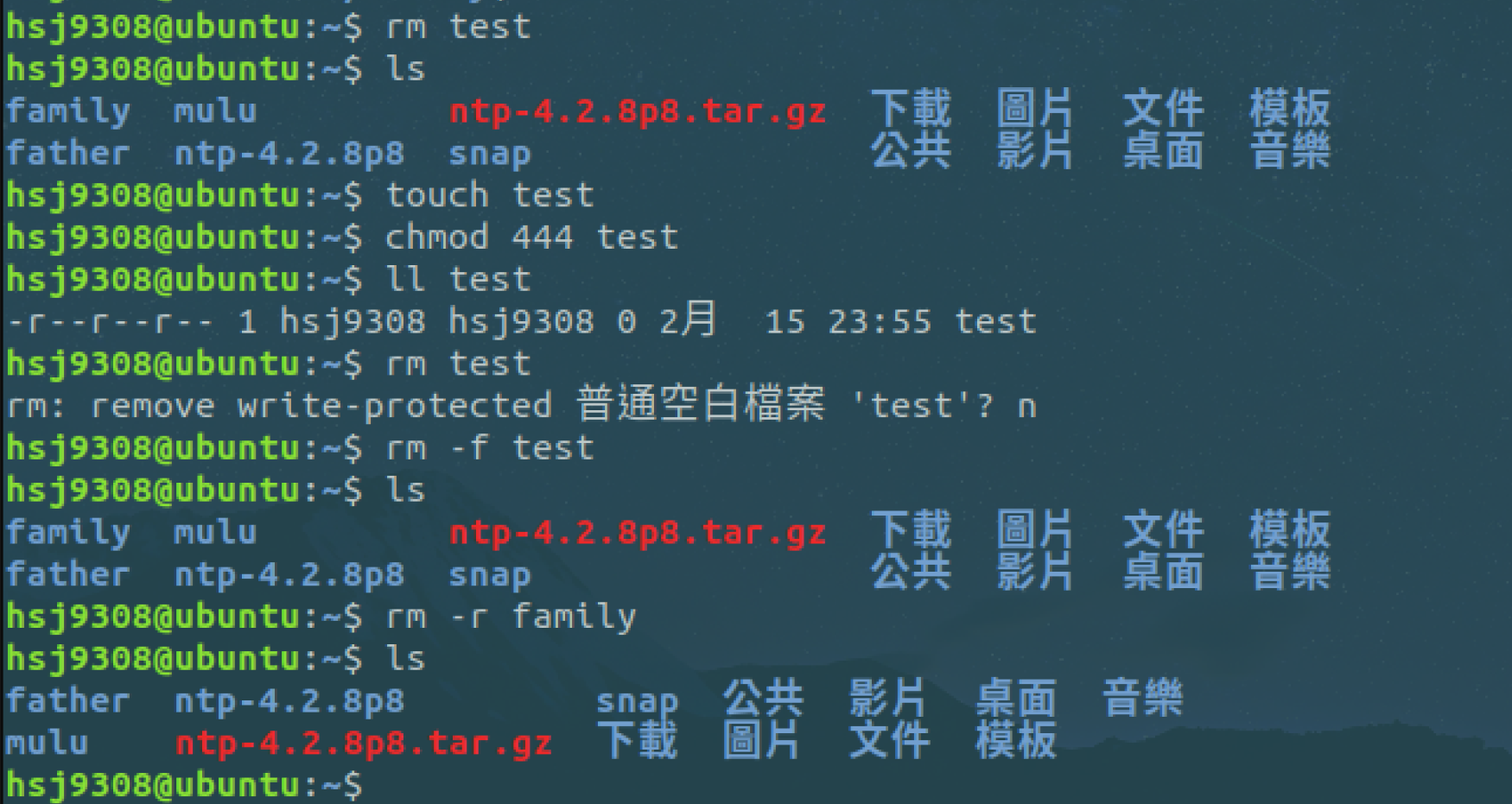
4、移动:文件移动到目录
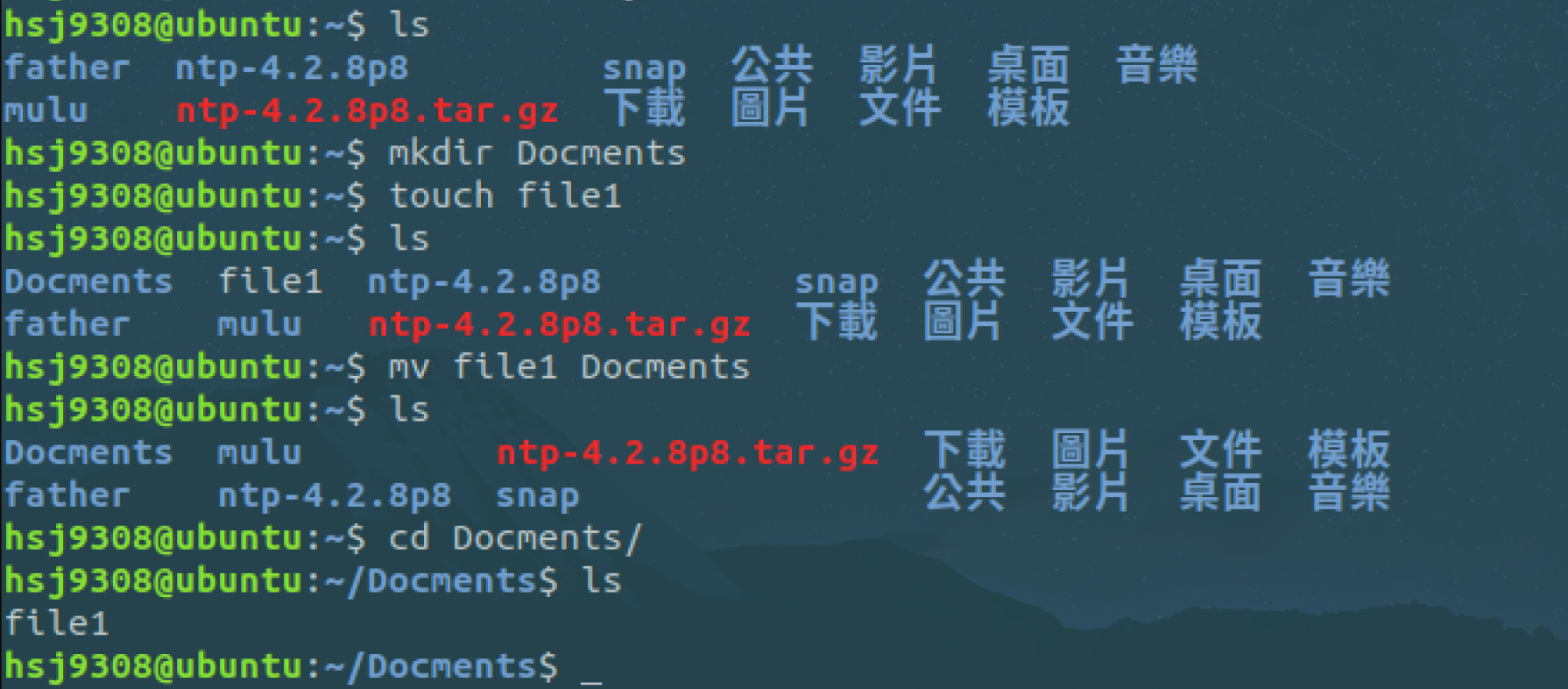
5、重命名:单个文件,
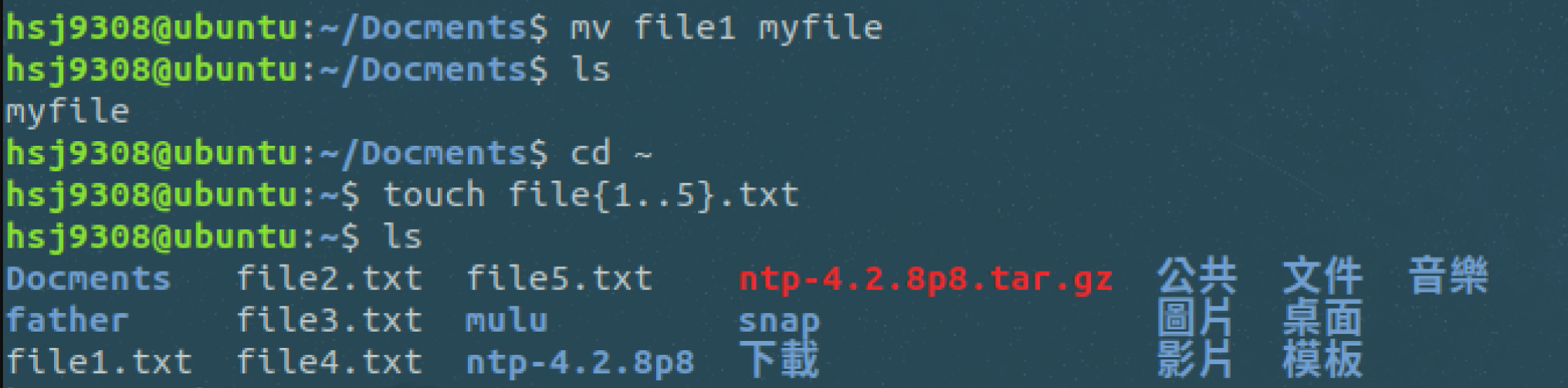
批量文件:
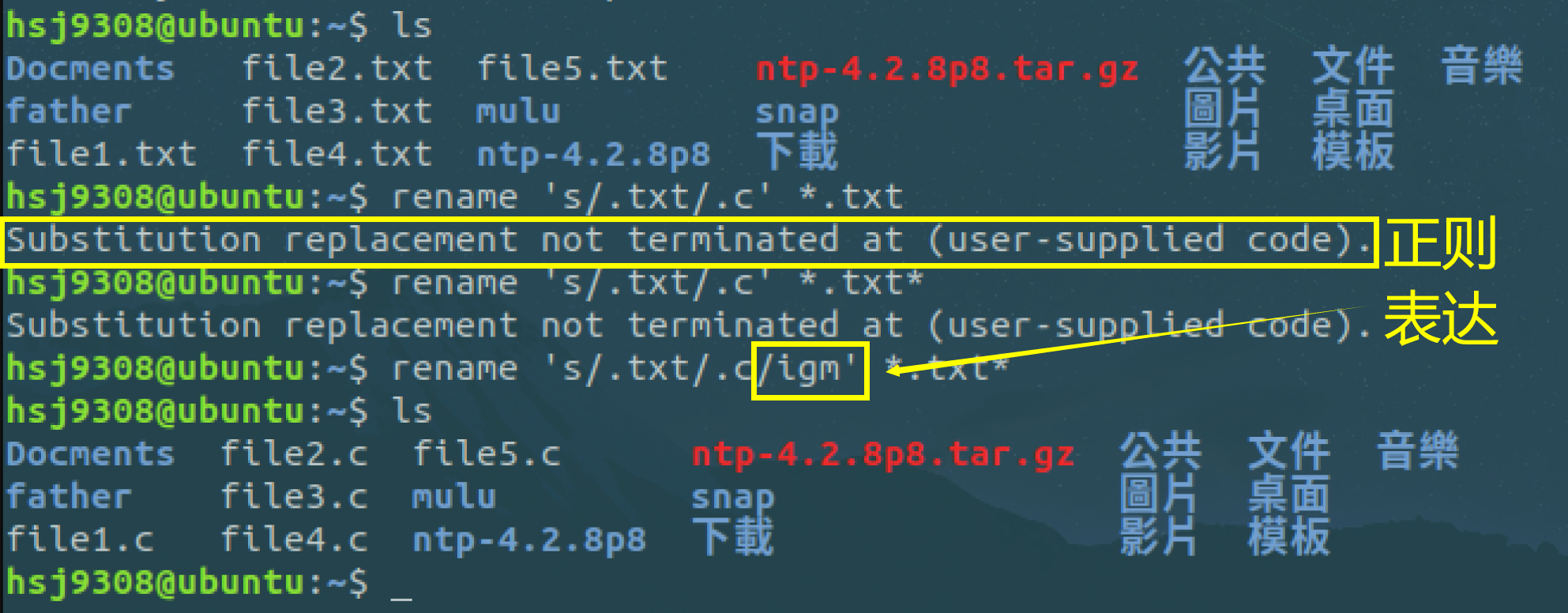
- 批量重命名时出现错误:解决方法
将文件名后缀改为大写:

6、查看:
- cat命令:
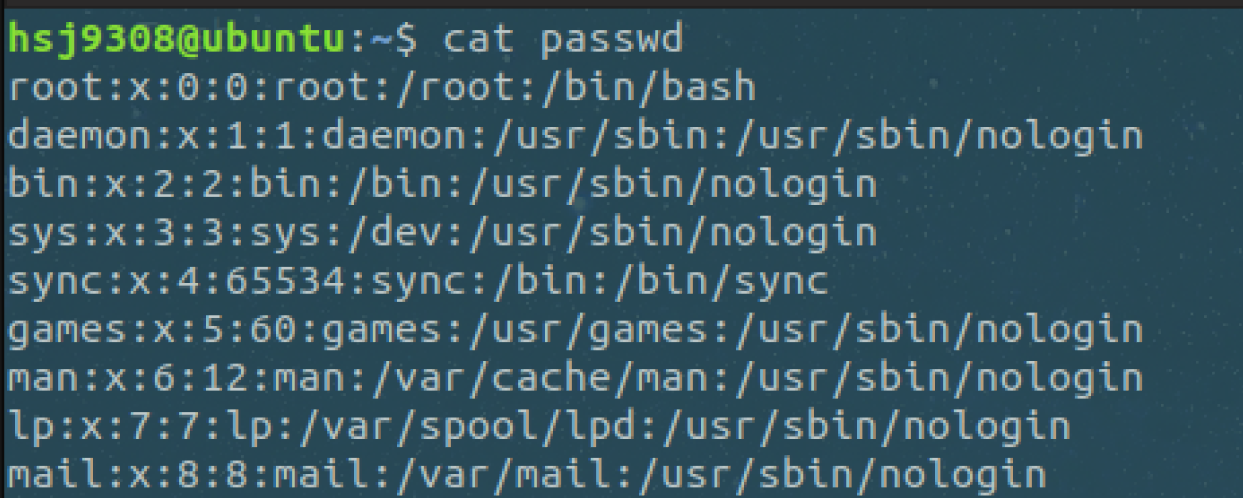
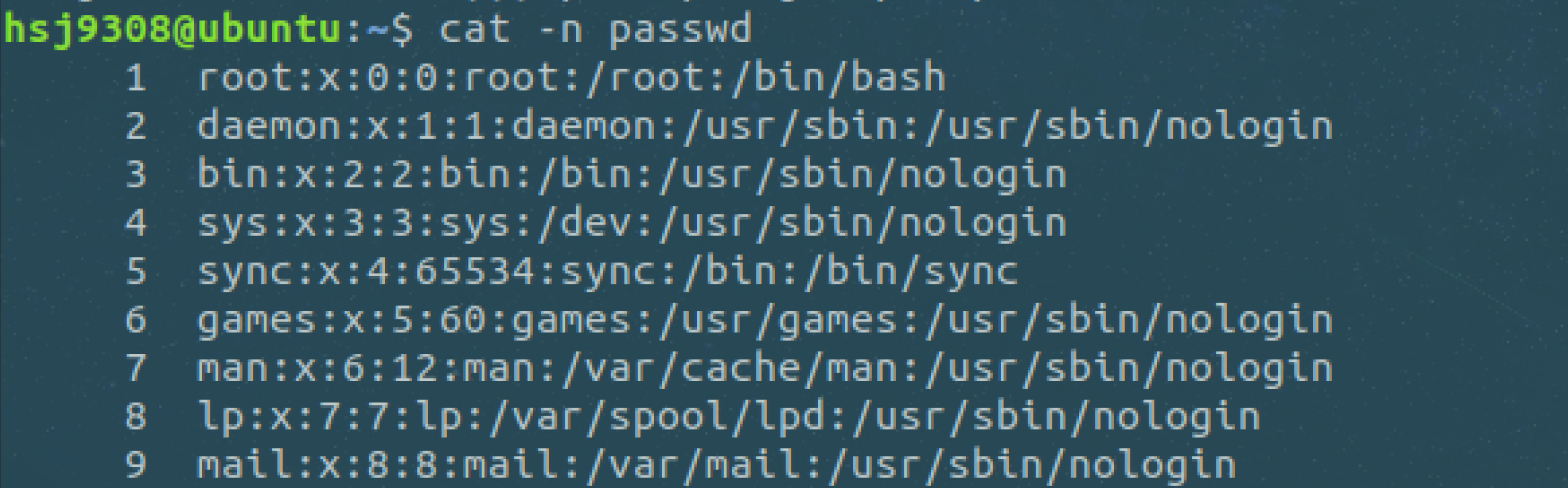
- nl 命令,添加行号并打印,这是个比 cat -n 更专业的行号打印命令:
常用参数:
-b : 指定添加行号的方式,主要有两种:
-b a:表示无论是否为空行,同样列出行号("cat -n"就是这种方式)
-b t:只列出非空行的编号并列出(默认为这种方式)
-n : 设置行号的样式,主要有三种:
-n ln:在行号字段最左端显示
-n rn:在行号字段最右边显示,且不加 0
-n rz:在行号字段最右边显示,且加 0
-w : 行号字段占用的位数(默认为 6 位)
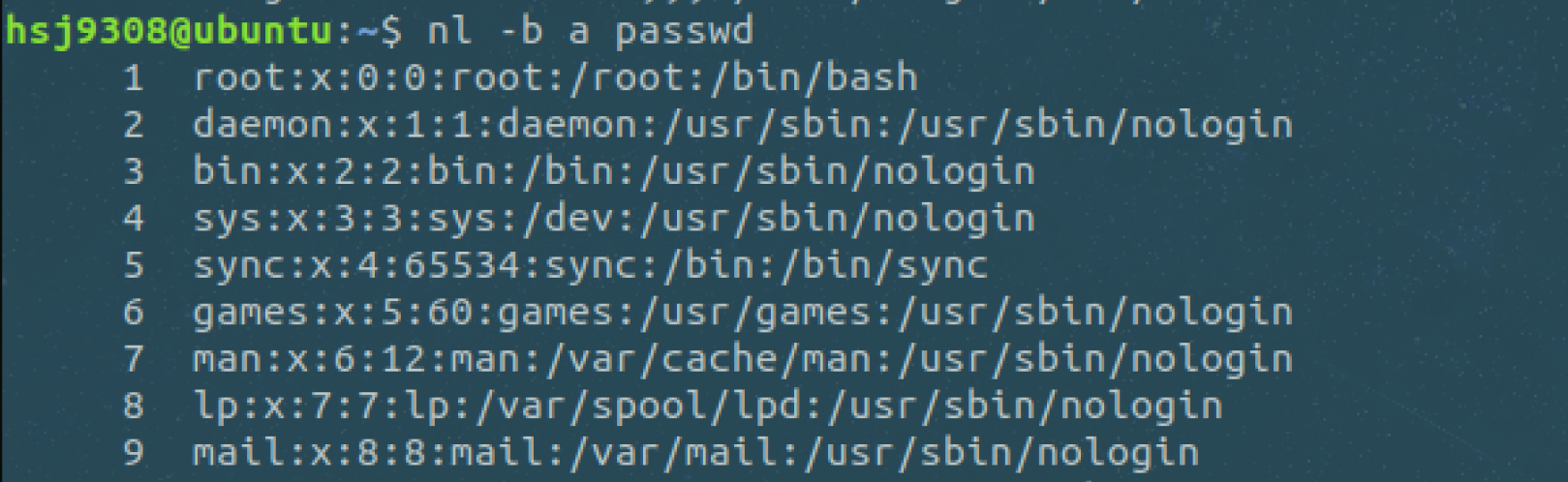
- more命令:
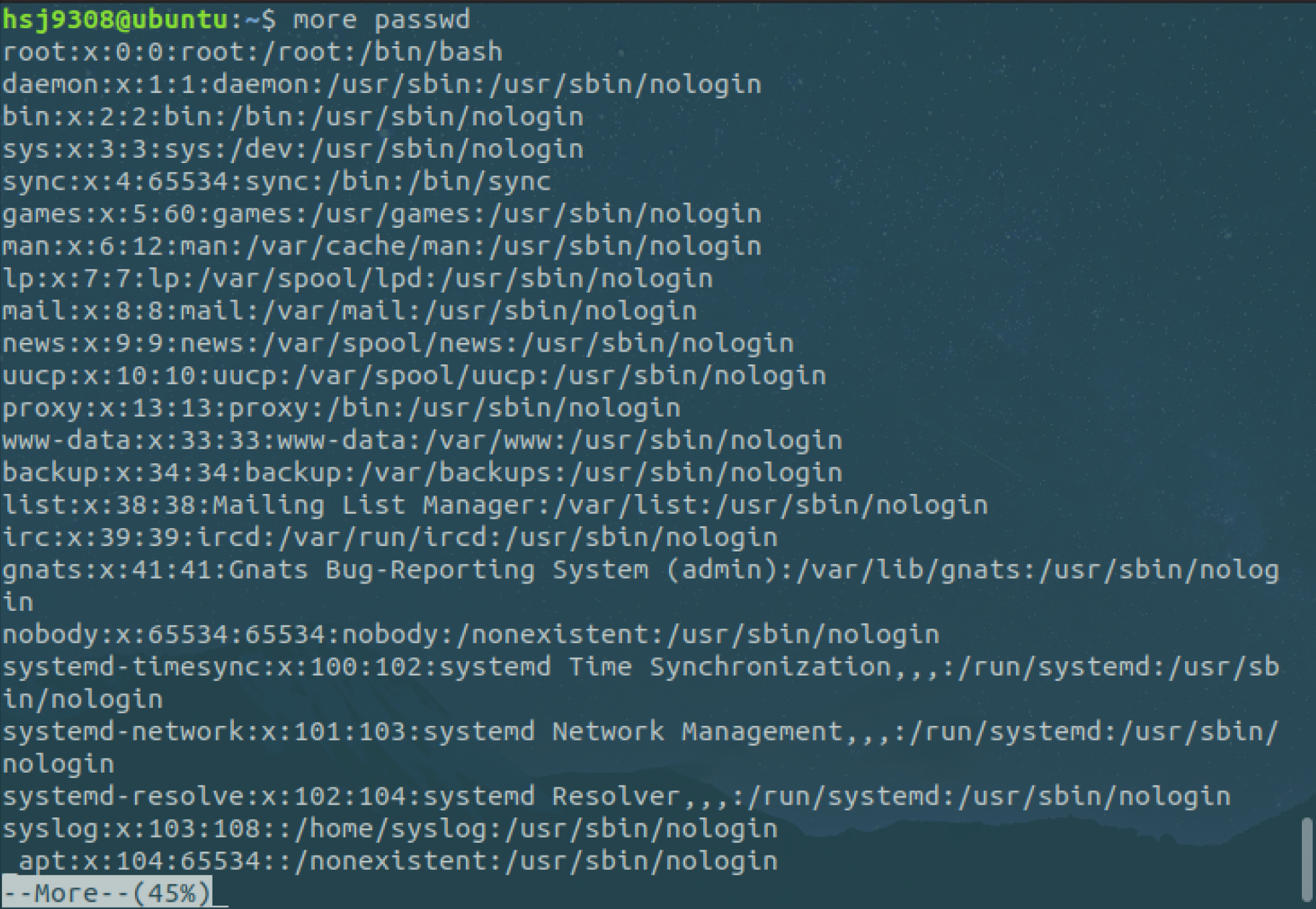
- tail命令:
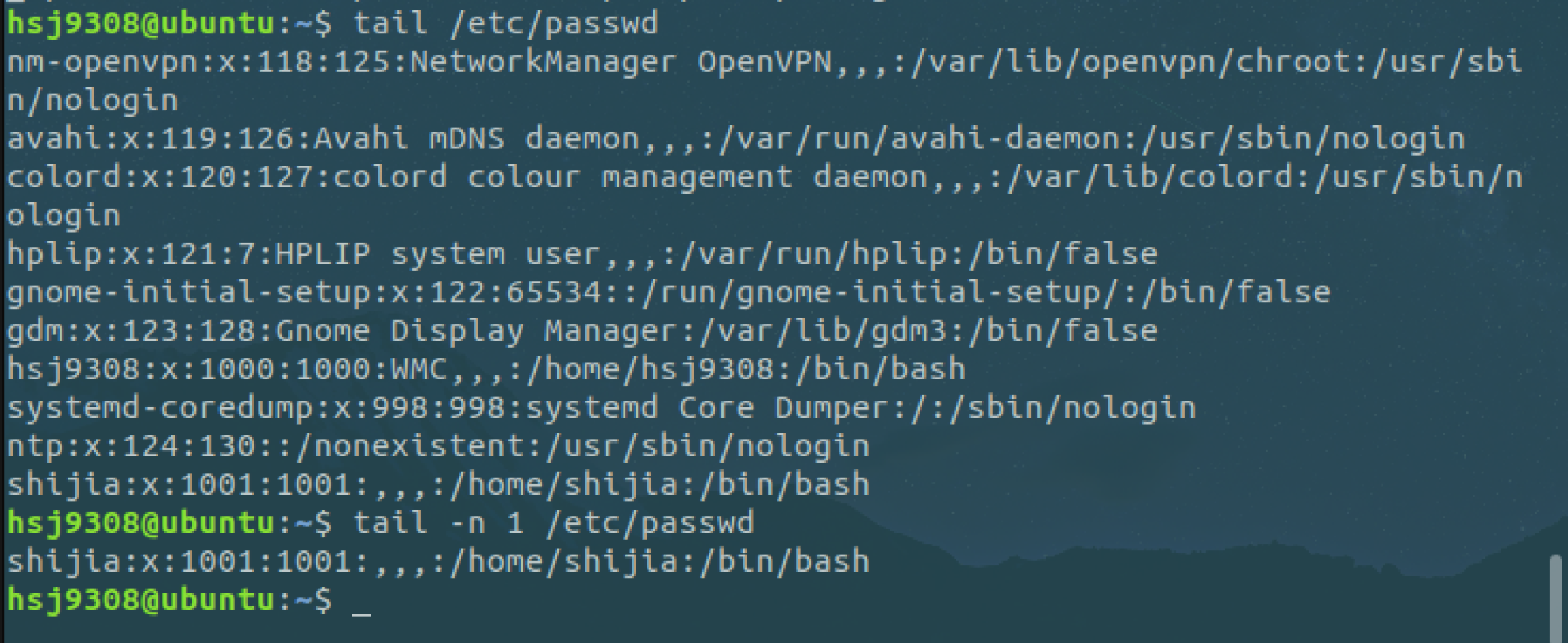
7、查看文件类型:
- file命令:

说明这是一个可执行文件,运行在 64 位平台,并使用了动态链接文件(共享库)。
8、编辑:
- vim
9、有趣的眼睛:
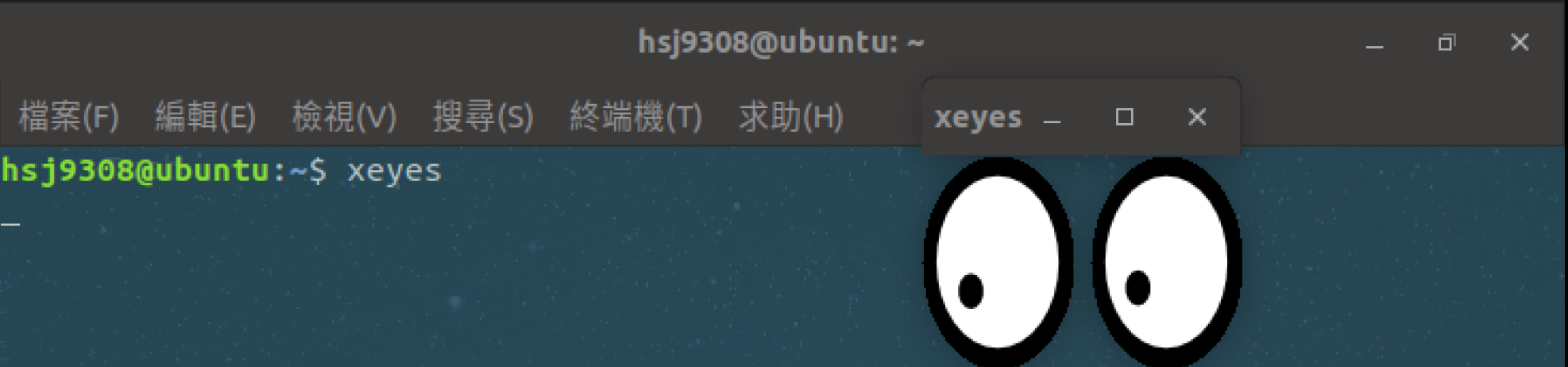
实验05:
一、环境变量
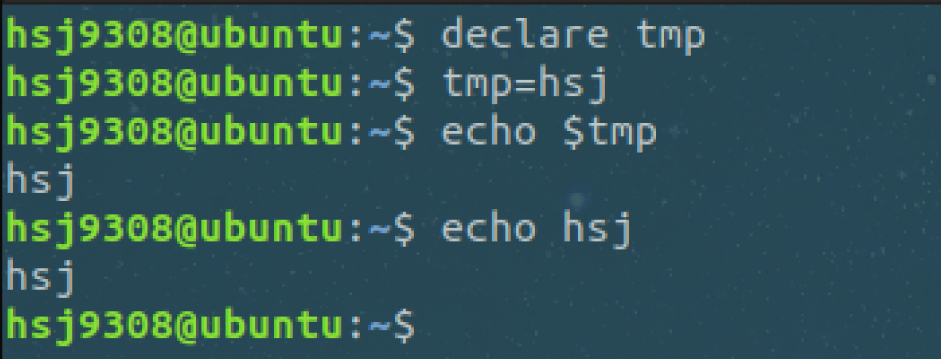
注:变量名只能是英文字母、数字或者下划线,且不能以数字作为开头。
1、环境变量
通常我们会涉及到的变量类型有三种:
- 当前 Shell 进程私有用户自定义变量,如上面我们创建的 tmp 变量,只在当前 Shell 中有效。
- Shell 本身内建的变量。
- 从自定义变量导出的环境变量。
也有三个与上述三种环境变量相关的命令:set,env,export。这三个命令很相似,都是用于打印环境变量信息,区别在于涉及的变量范围不同。详见下表:

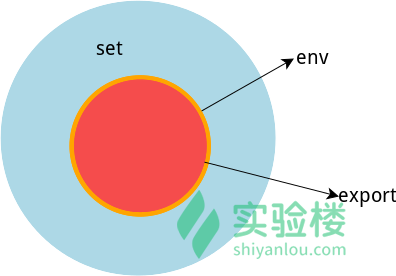
2、命令的查找路径与顺序
查看 PATH 环境变量的内容:

3、添加自定义路径到"PATH"环境变量
- 注意到 PATH 里面的路径是以 : 作为分割符的,所以我们可以这样添加自定义路径:

- 在每个用户的 home 目录中有一个 Shell 每次启动时会默认执行一个配置脚本,以初始化环境,包括添加一些用户自定义环境变量等等。zsh 的配置文件是 .zshrc,相应 Bash 的配置文件为 .bashrc 。它们在 etc 下还都有一个或多个全局的配置文件,不过我们一般只修改用户目录下的配置文件。我们可以简单地使用下面命令直接添加内容到 .zshrc 中:

4、修改和删除已有变量
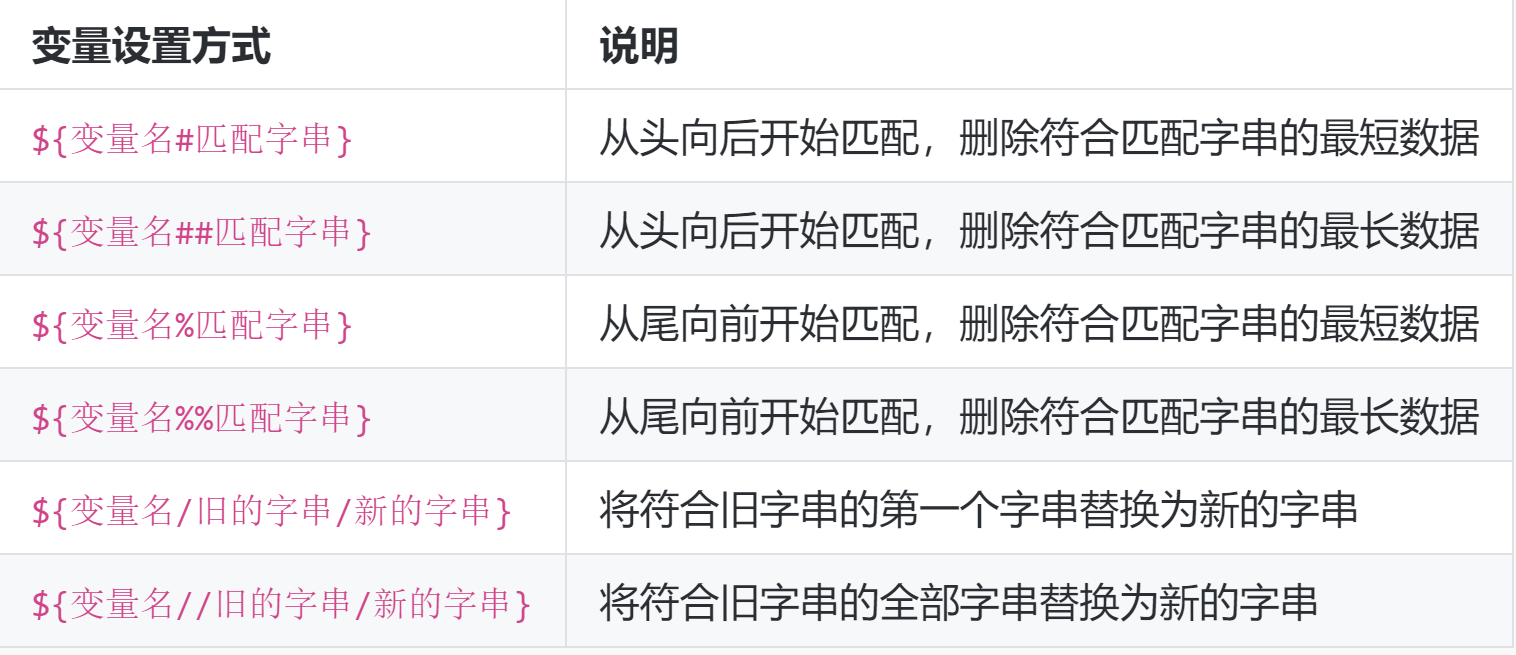
- 要修改前面添加到 PATH 的环境变量。为了避免操作失误导致命令找不到,我们先将 PATH 赋值给一个新的自定义变量 path:
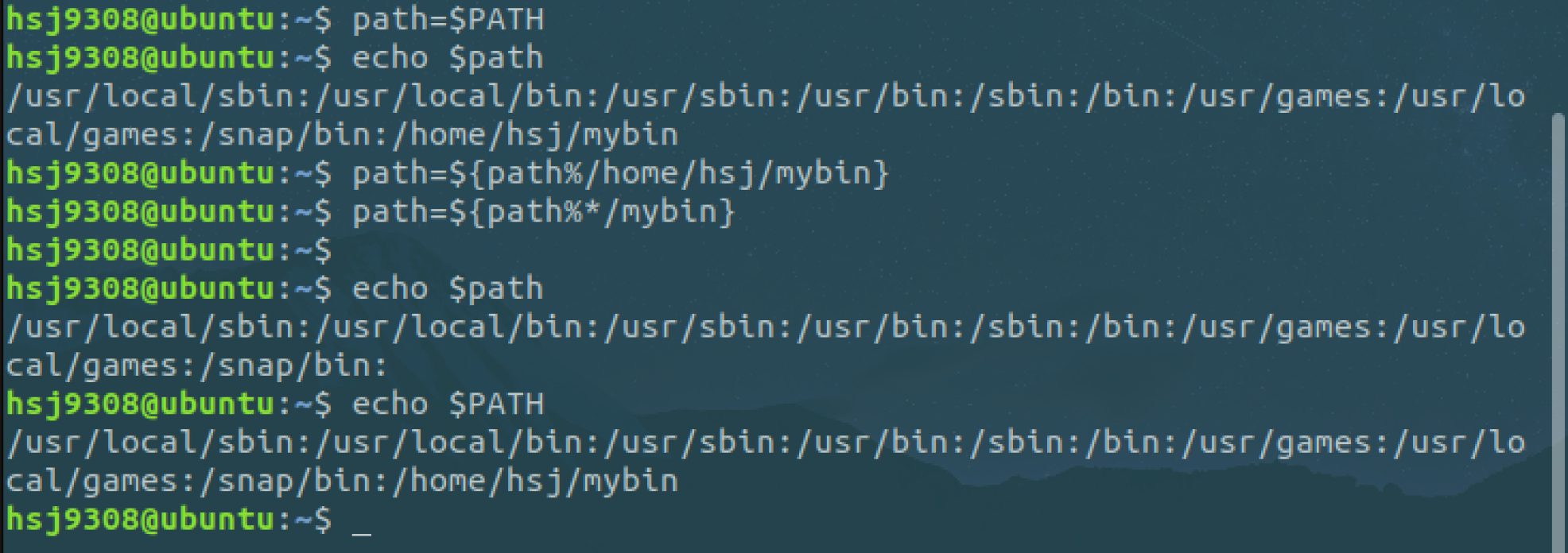
- 删除变量(unset)
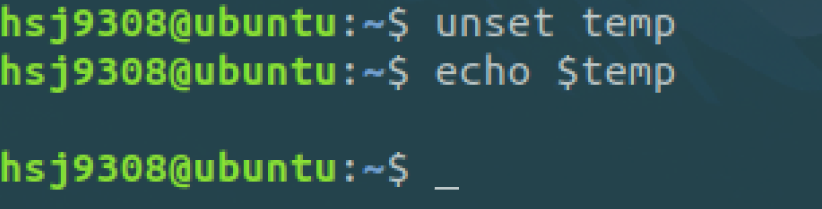
5、让环境变量立即生效
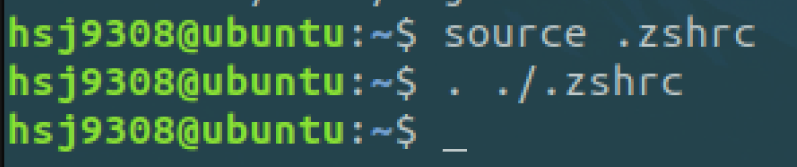
二、搜索文件
- whereis简单快速

- locate快而全
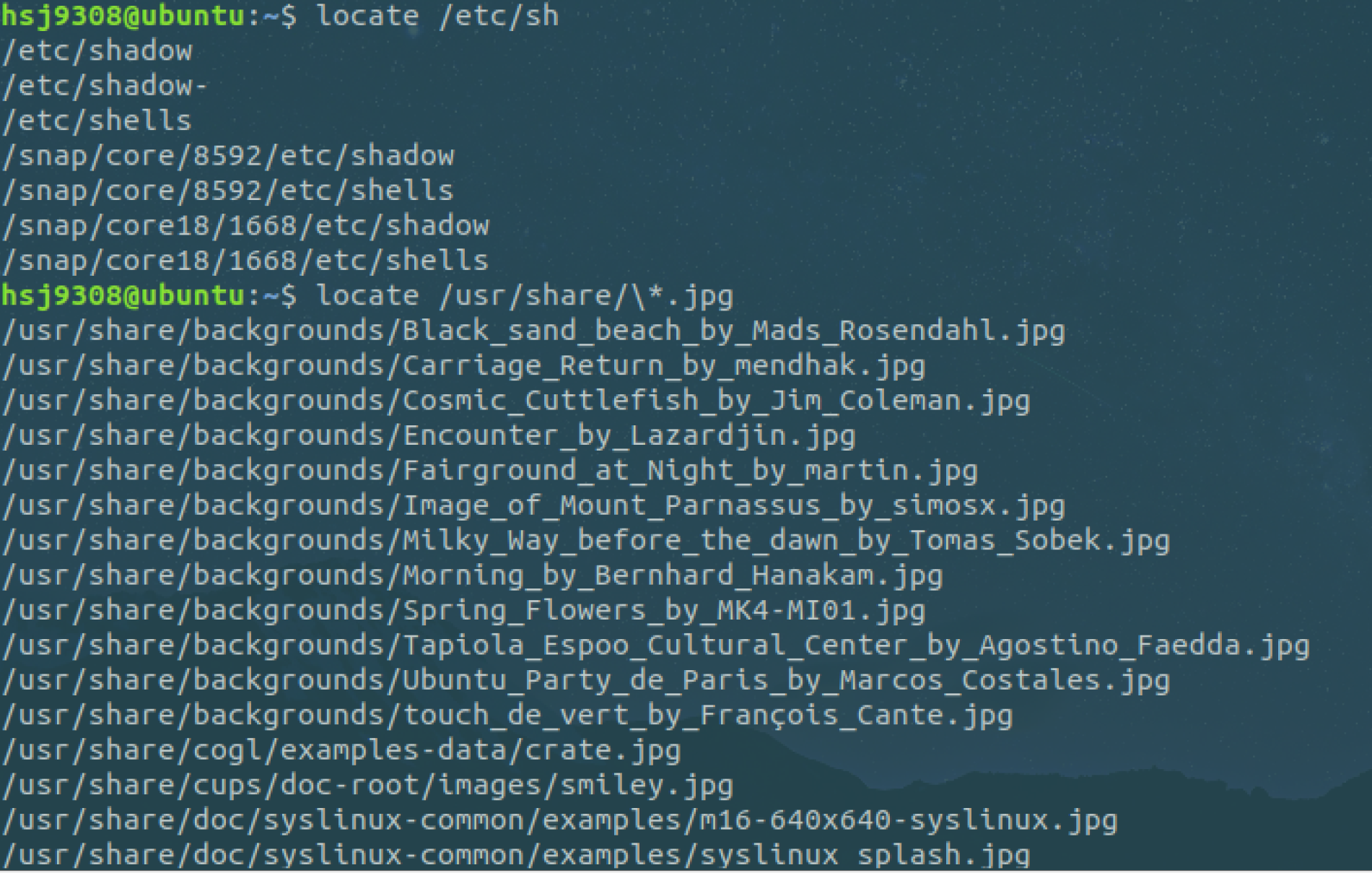
如果想只统计数目可以加上 -c 参数,-i 参数可以忽略大小写进行查找,whereis 的 -b、-m、-s 同样可以使用。
- which小而精
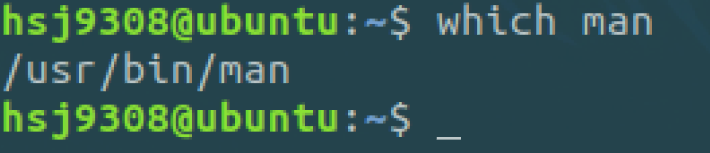
- find精而细

注意 find 命令的路径是作为第一个参数的, 基本命令格式为 find [path] [option] [action] 。
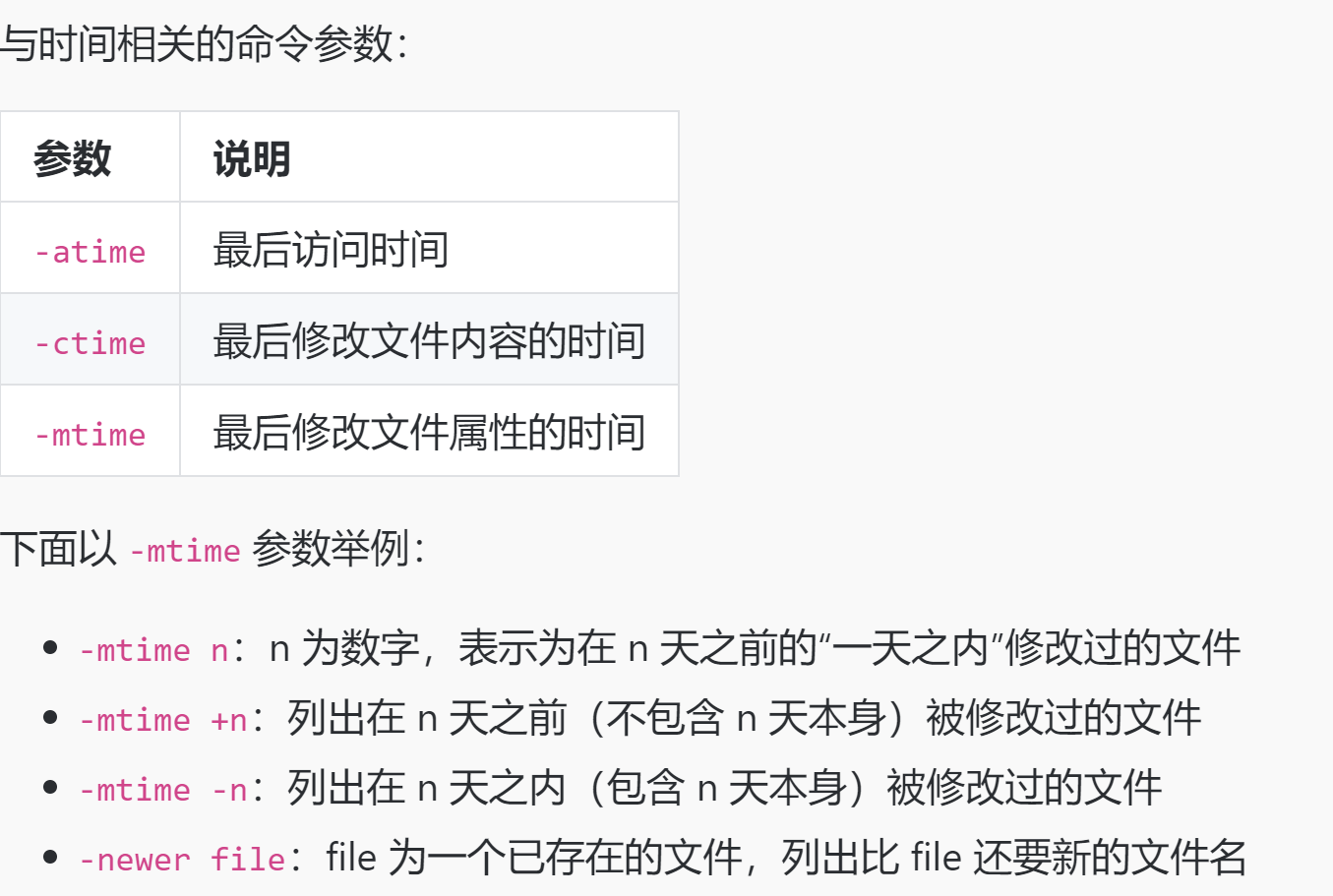
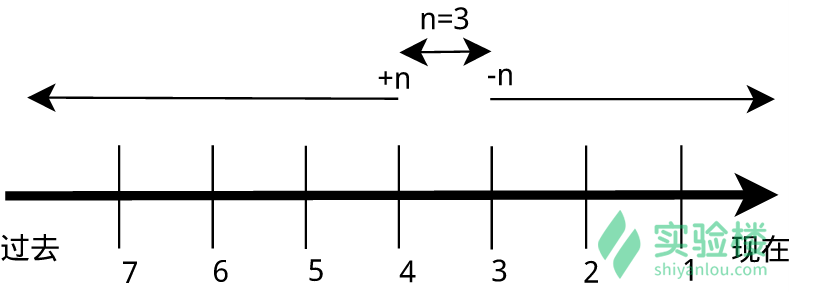
三、黑客帝国的数字雨
cmatrix
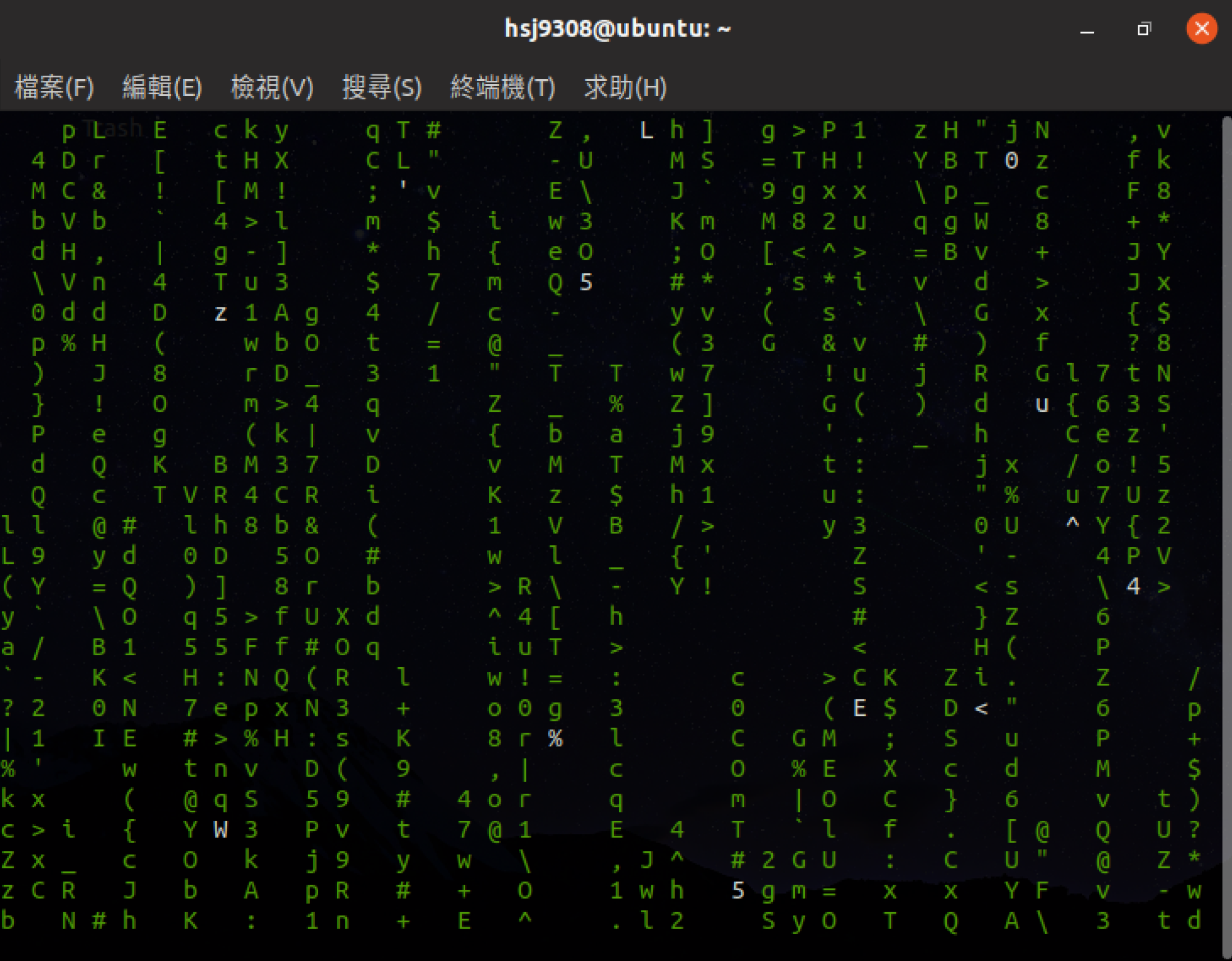
然后按下 F11 可以全屏显示。
还可以改变代码的颜色:
cmatrix -C red
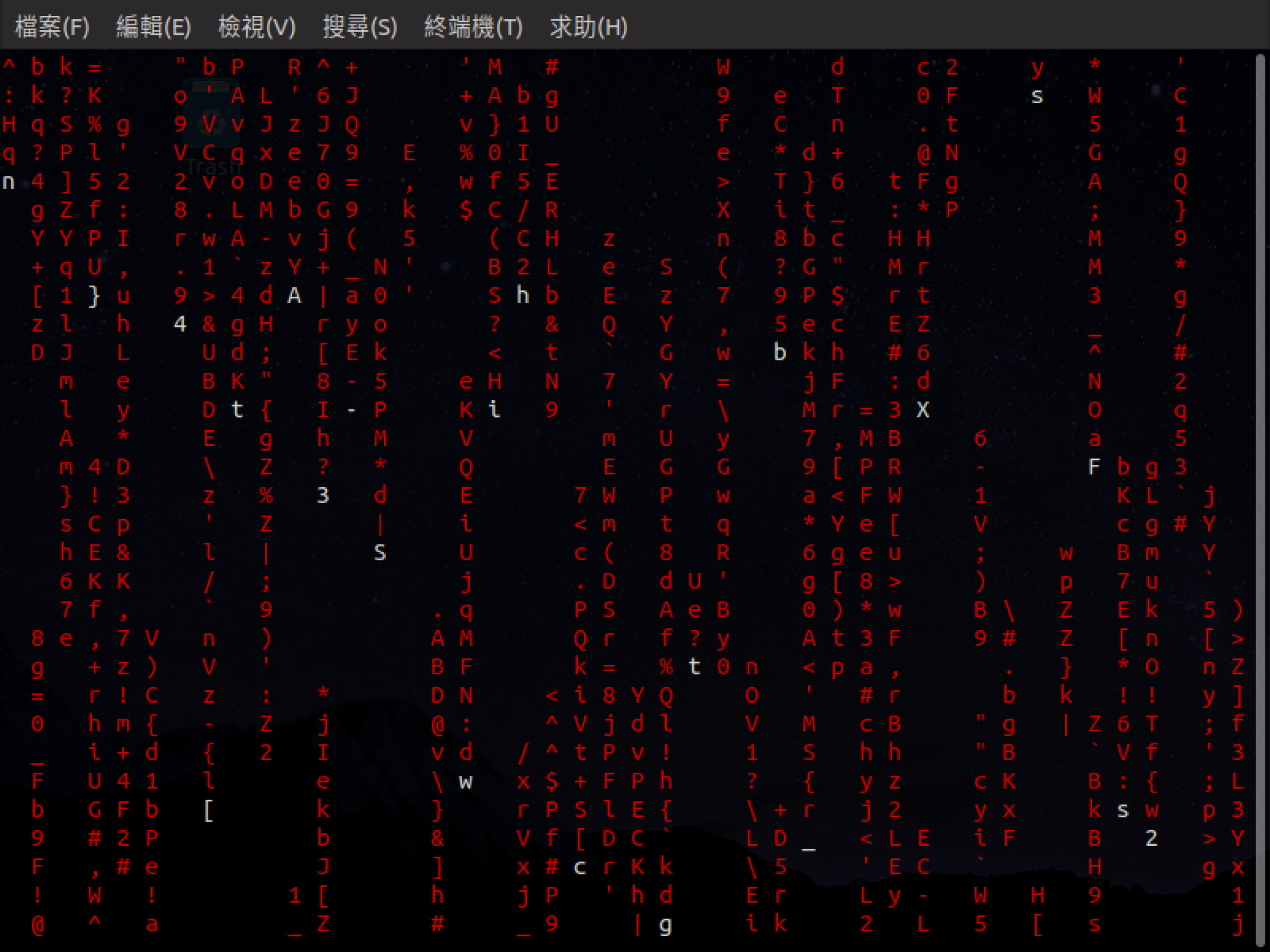
实验06:
Linux 上面常见的压缩文件格式:
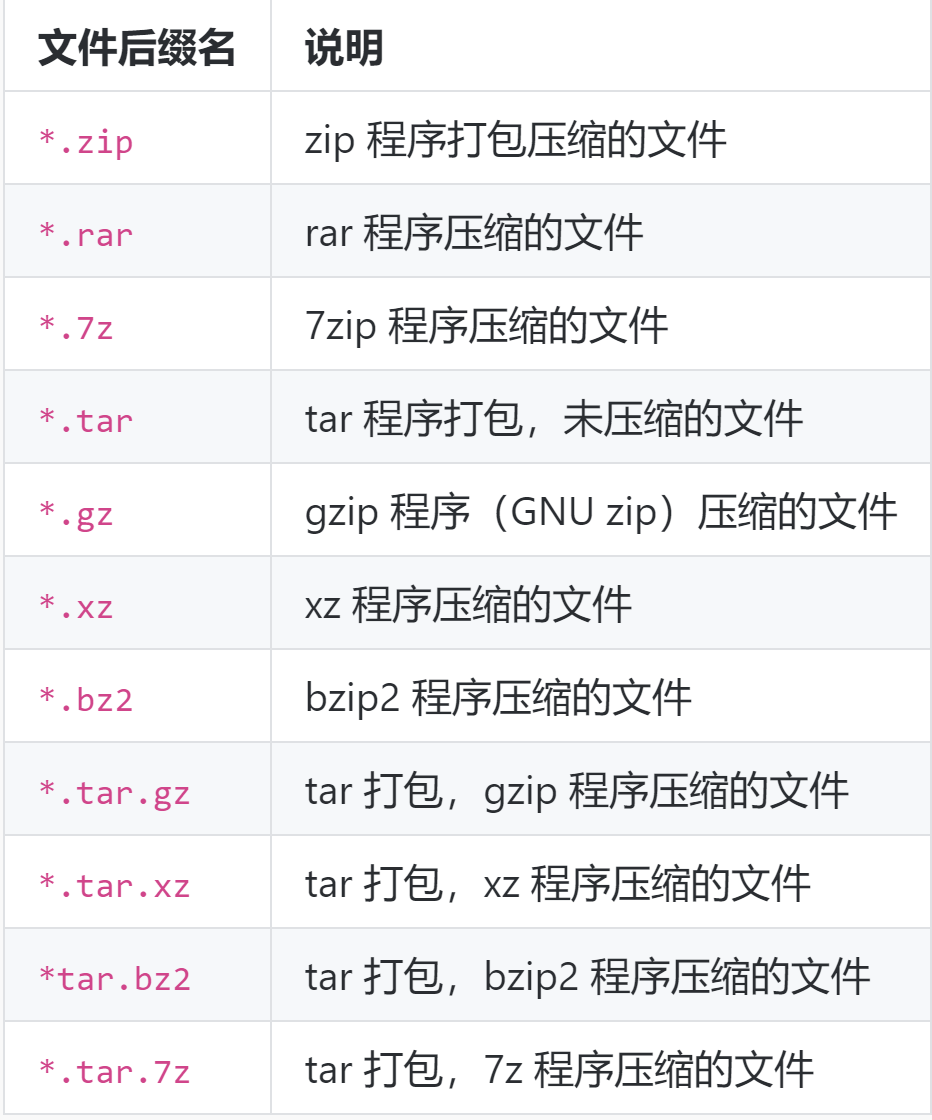
一、zip压缩打包程序
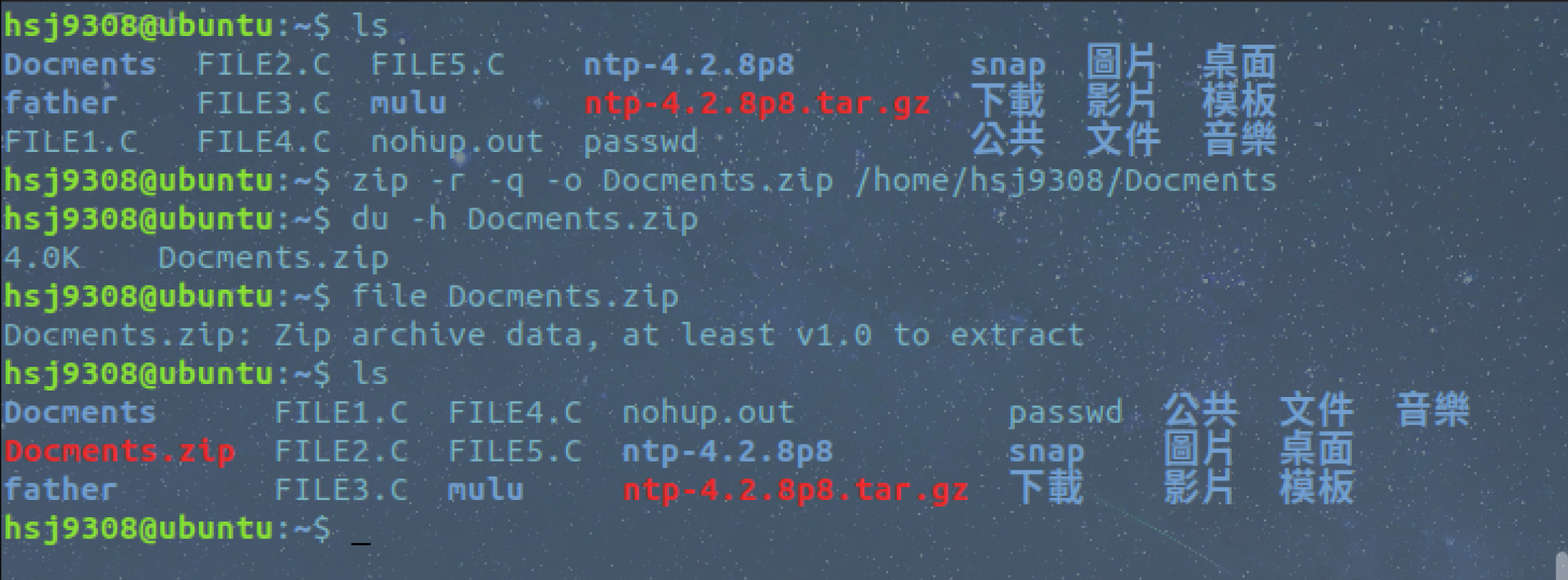
第一行命令中,-r 参数表示递归打包包含子目录的全部内容,-q 参数表示为安静模式,即不向屏幕输出信息,-o,表示输出文件,需在其后紧跟打包输出文件名。
- 设置压缩级别为 9 和 1(9 最大,1 最小),重新打包:
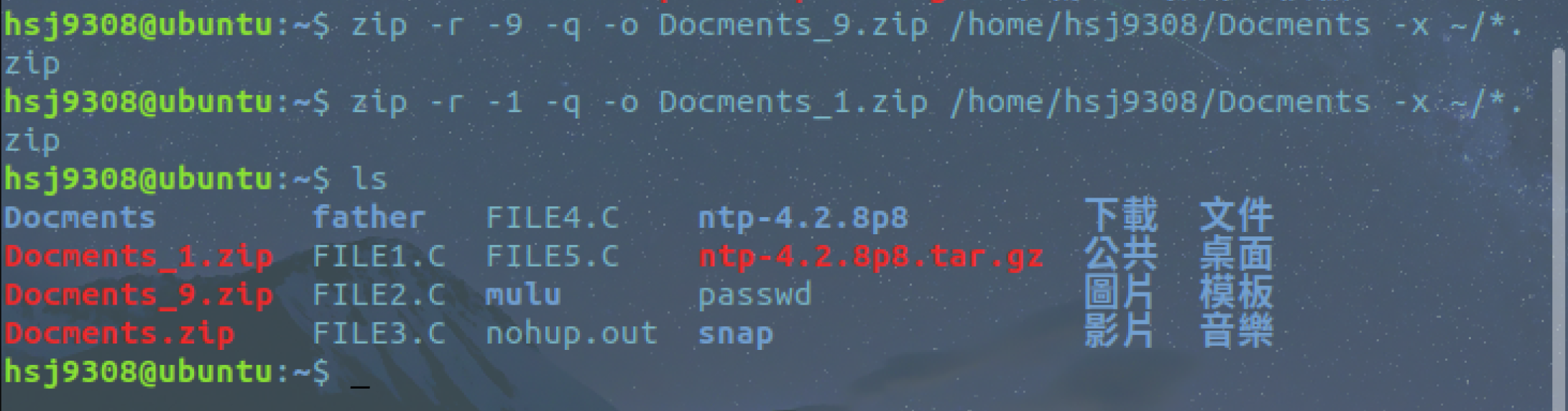
这里添加了一个参数用于设置压缩级别 -[1-9],1 表示最快压缩但体积大,9 表示体积最小但耗时最久。最后那个 -x 是为了排除我们上一次创建的 zip 文件,否则又会被打包进这一次的压缩文件中,注意:这里只能使用绝对路径,否则不起作用。
- du 命令分别查看默认压缩级别、最低、最高压缩级别及未压缩的文件的大小:
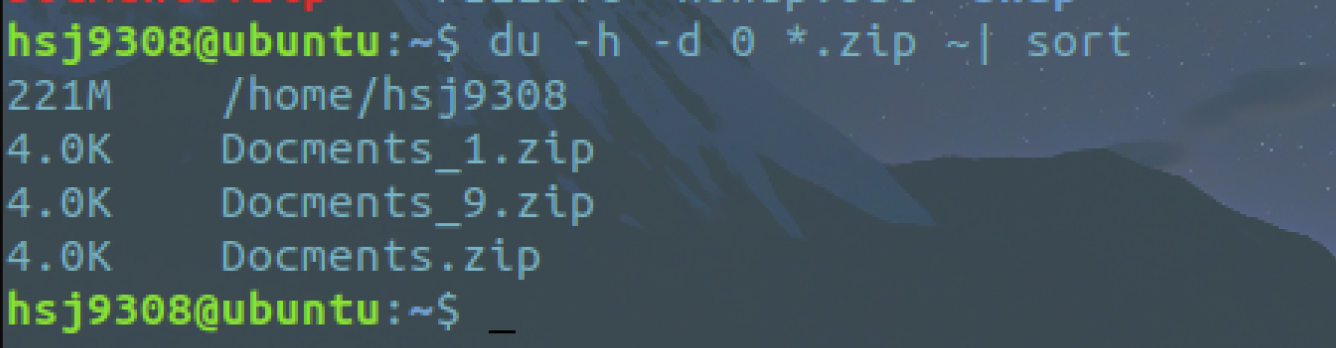
其中,
h, --human-readable(顾名思义,你可以试试不加的情况)
d, --max-depth(所查看文件的深度)
- 使用 -e 参数可以创建加密zip包:

- 如果想让在 Linux 创建的 zip 压缩文件在 Windows 上解压后没有任何问题,那么还需要对命令做一些修改:

需要加上 -l 参数将 LF 转换为 CR+LF 来达到以上目的。
二、使用unzip解压缩
- 解压;
- 使用安静模式,将文件解压到指定目录;
- 上述指定目录不存在,将会自动创建。如果不想解压只想查看压缩包的内容可以使用 -l 参数:
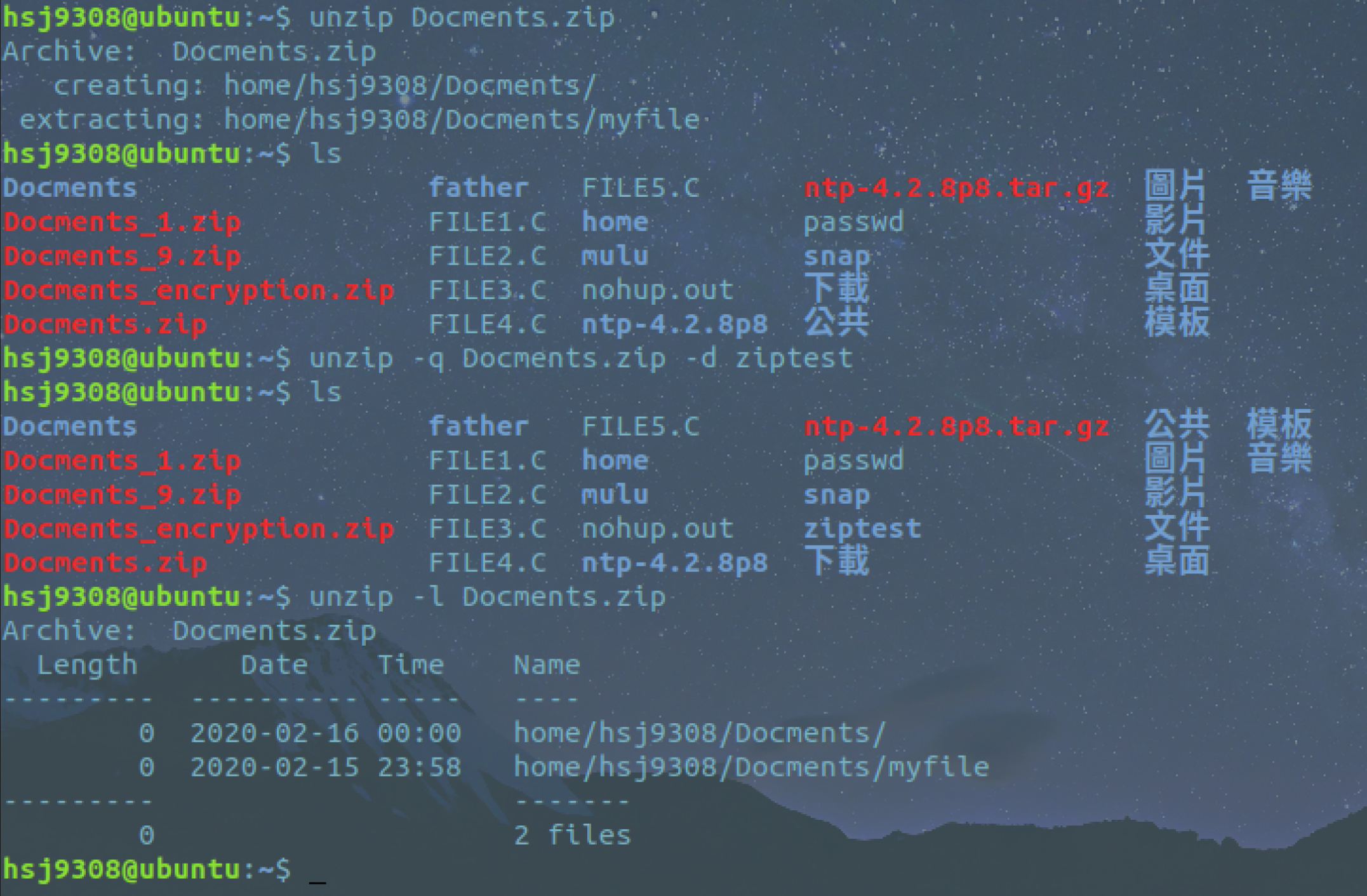
三、tar打包
tar 命令一些基本的使用方式,即不进行压缩只是进行打包(创建归档文件)和解包的操作。
- 创建一个 tar 包:
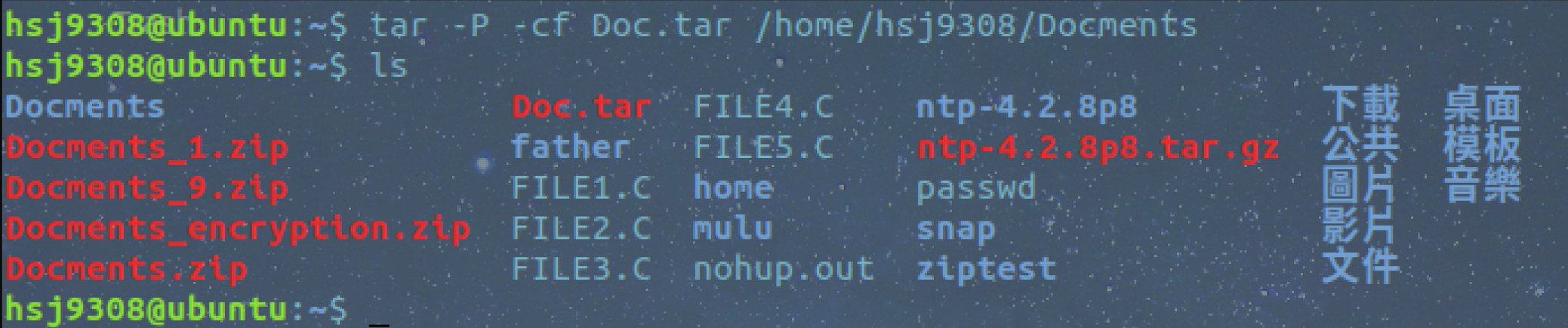
上面命令中,-P 保留绝对路径符,-c 表示创建一个 tar 包文件,-f 用于指定创建的文件名,注意文件名必须紧跟在 -f 参数之后,比如不能写成 tar -fc shiyanlou.tar,可以写成 tar -f shiyanlou.tar -c ~。还可以加上 -v 参数以可视的的方式输出打包的文件。
- 解包一个文件(-x 参数)到指定路径的已存在目录(-C 参数):
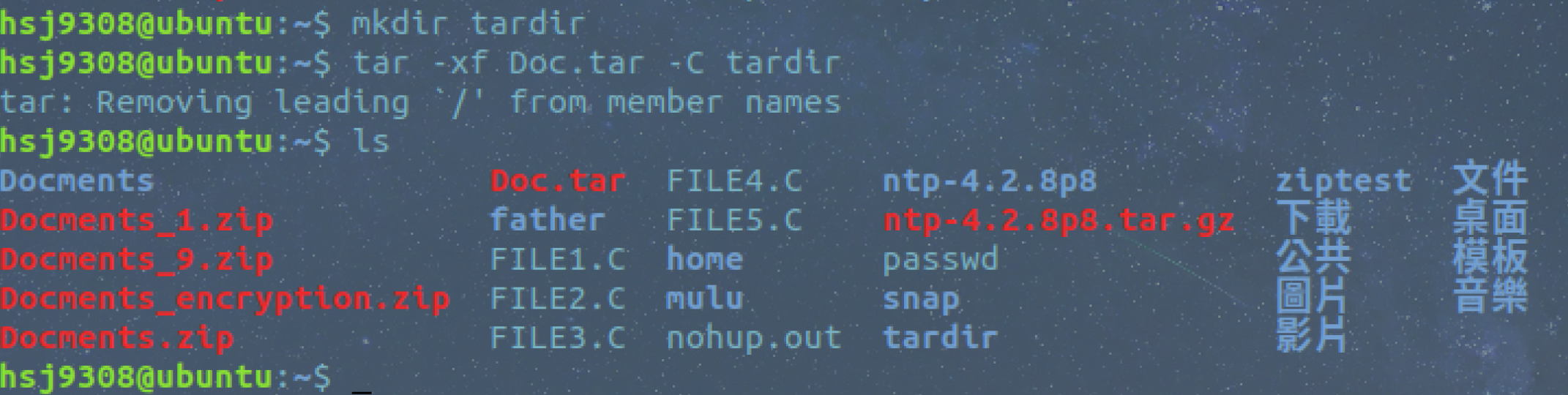
- 只查看不解包文件 -t 参数:
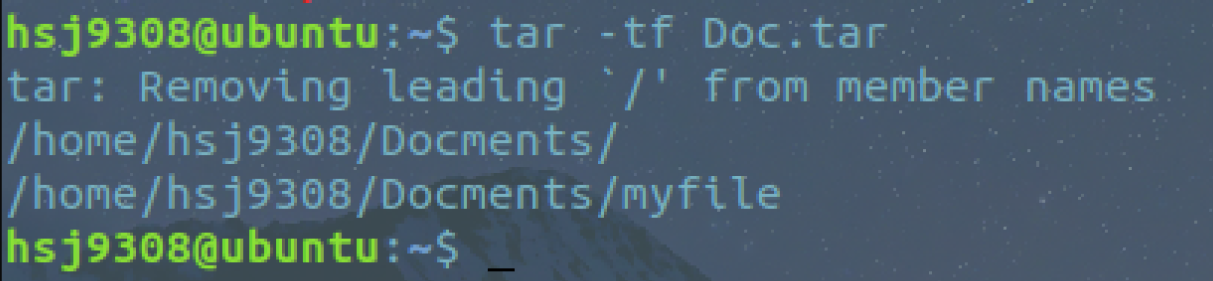
- 保留文件属性和跟随链接(符号链接或软链接),有时候使用 tar 备份文件当在其他主机还原时希望保留文件的属性(-p 参数)和备份链接指向的源文件而不是链接本身(-h 参数):
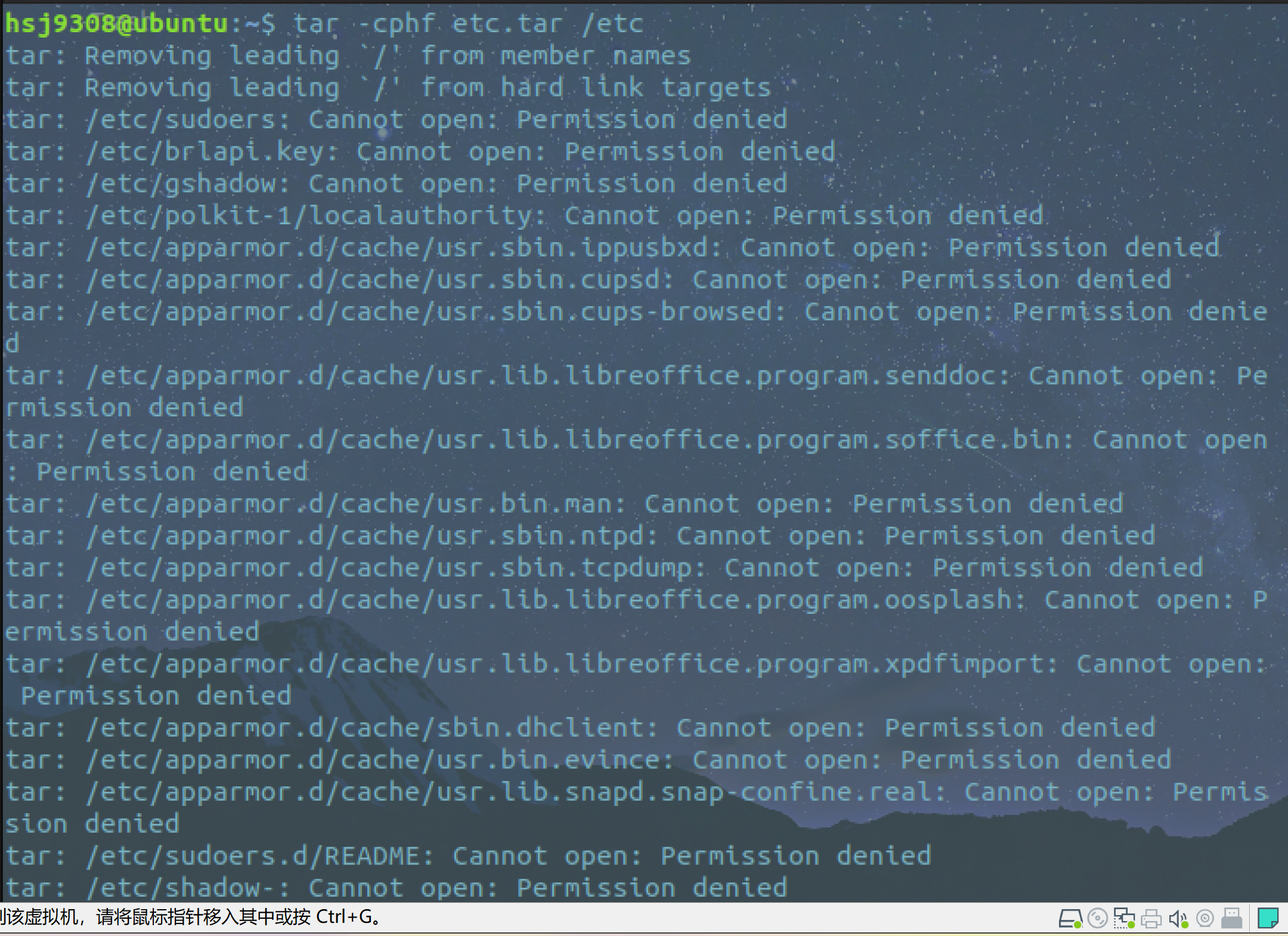
- 对于创建不同的压缩格式的文件,对于 tar 来说是相当简单的,需要的只是换一个参数,这里就以使用 gzip 工具创建 *.tar.gz 文件为例来说明。
- 只需要在创建 tar 文件的基础上添加 -z 参数,使用 gzip 来压缩文件:
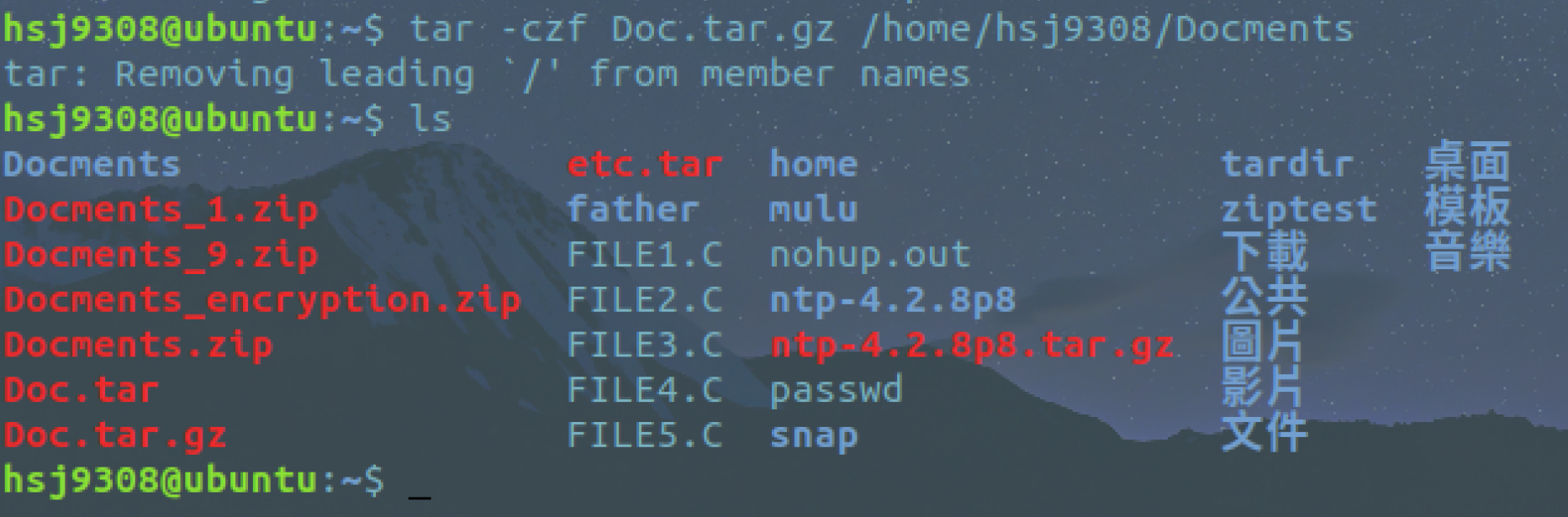
- 解压 *.tar.gz 文件:
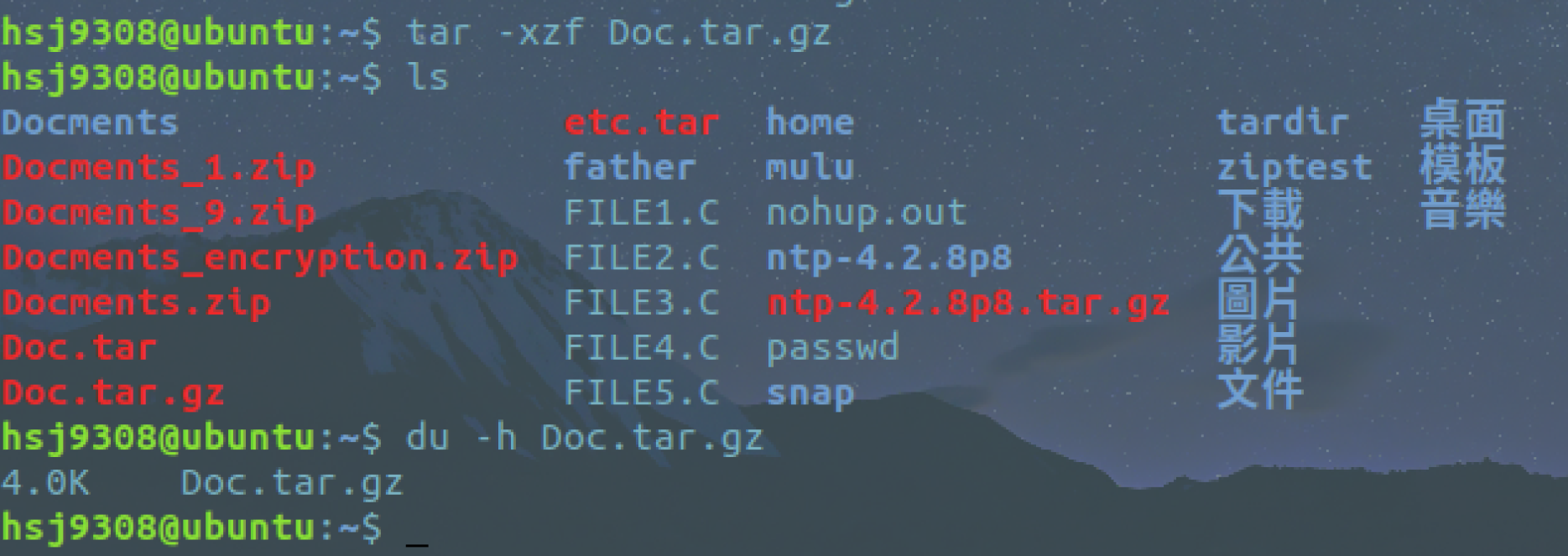
现在我们要使用其它的压缩工具创建或解压相应文件只需要更改一个参数即可:
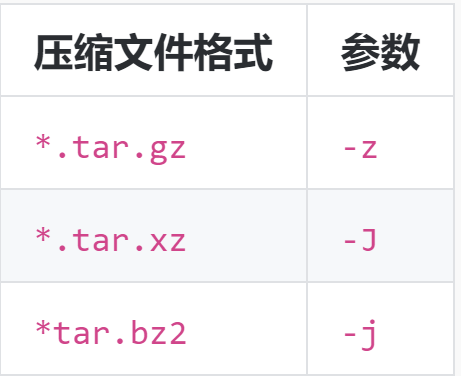
- 小结:
zip:
打包 :zip something.zip something (目录请加 -r 参数)
解包:unzip something.zip
指定路径:-d 参数
tar:
打包:tar -cf something.tar something
解包:tar -xf something.tar
指定路径:-C 参数
实验07:
- 查看磁盘和目录的容量
1、使用 df 命令查看磁盘的容量
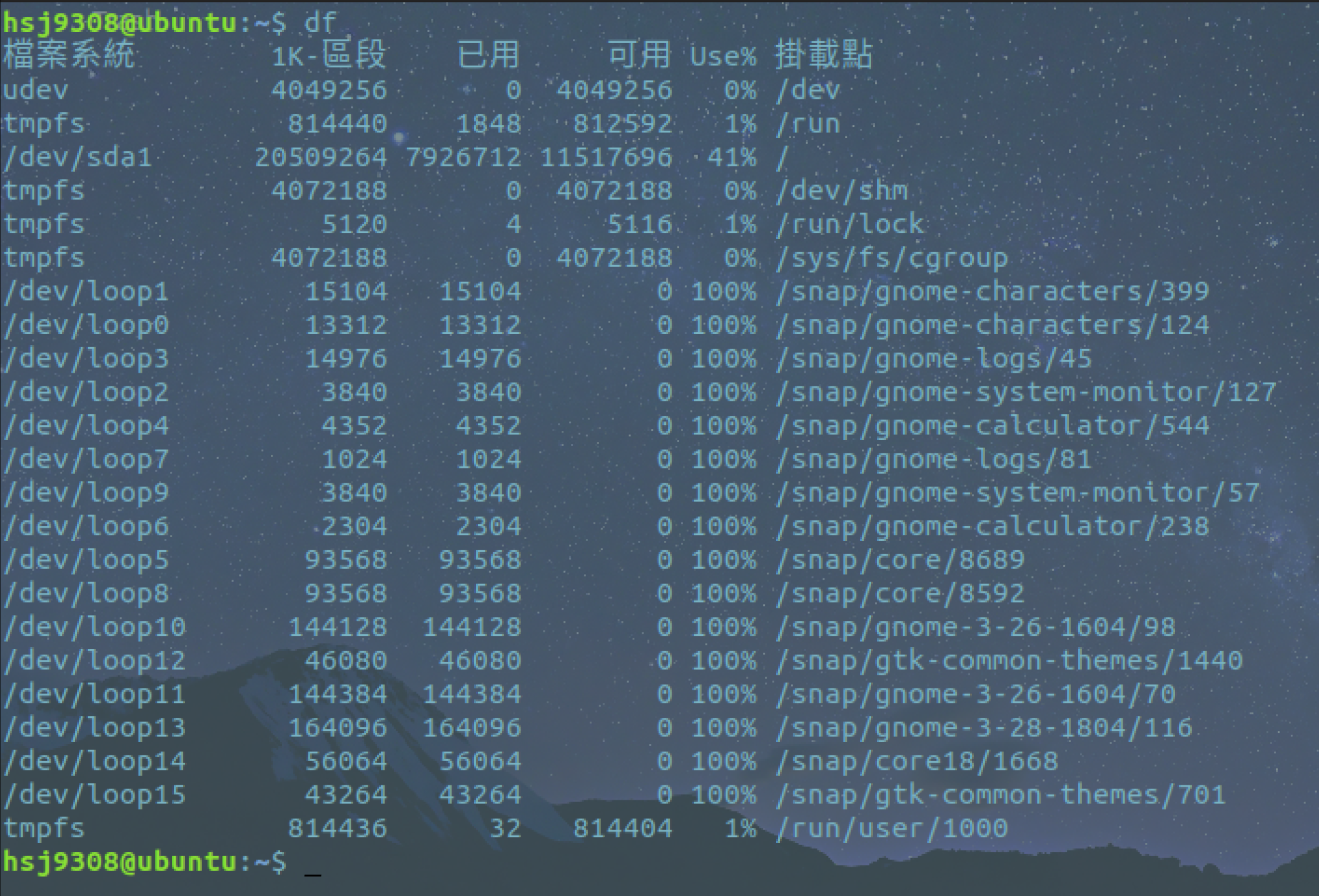
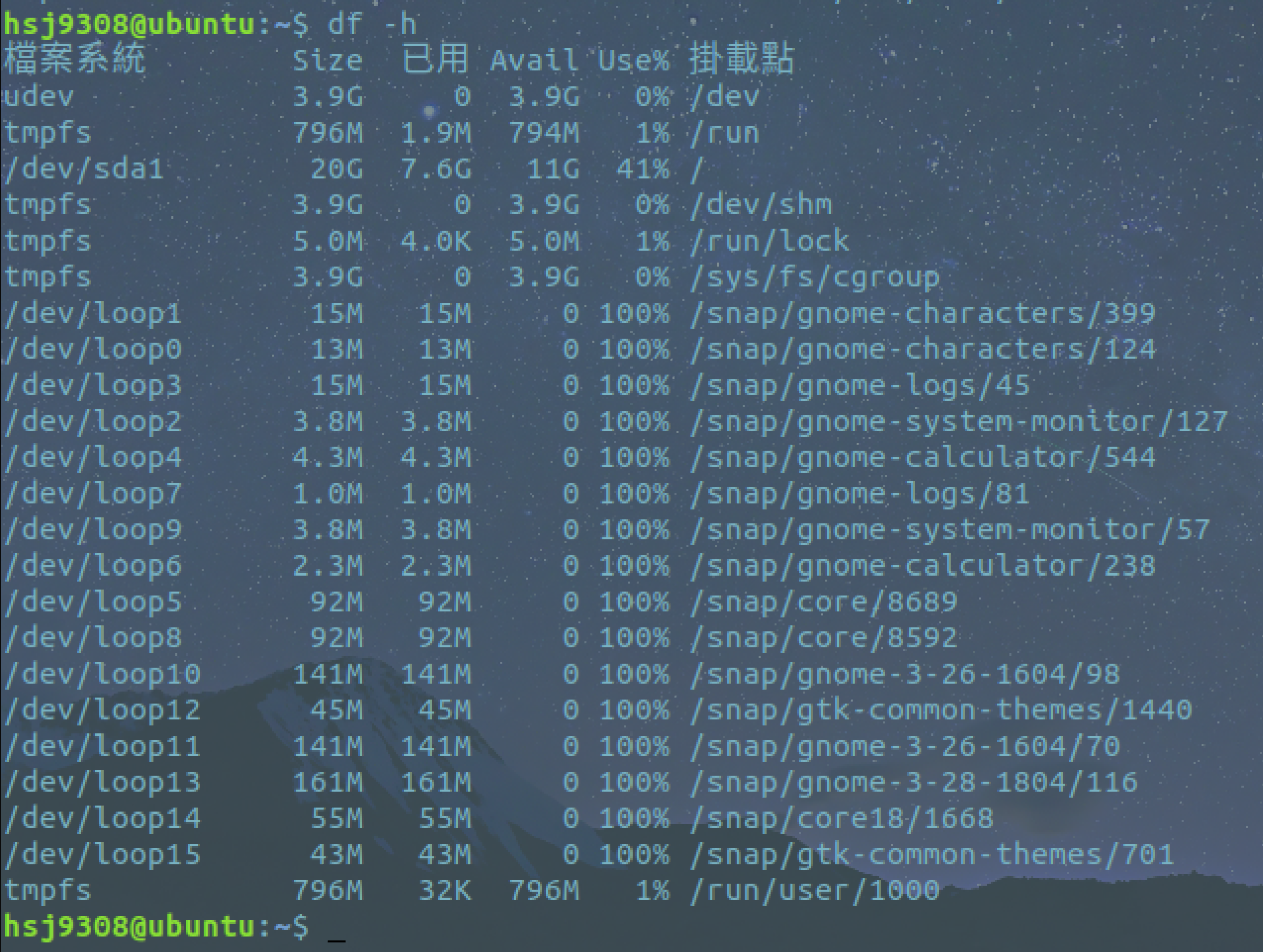
2、使用 du 命令查看目录的容量
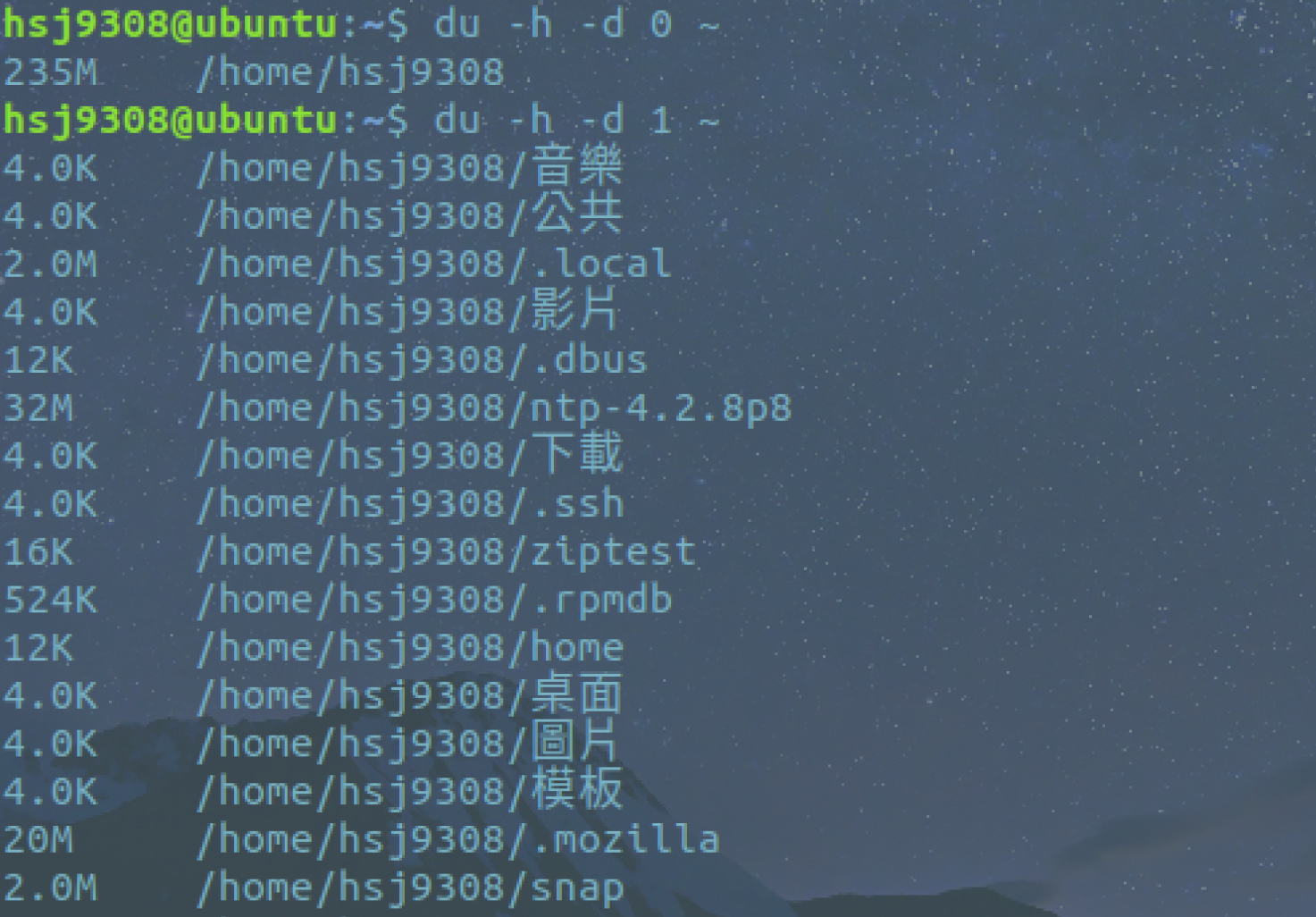
-d参数指定查看目录的深度
常用参数:
du -h #同--human-readable 以K,M,G为单位,提高信息的可读性。
du -a #同--all 显示目录中所有文件的大小。
du -s #同--summarize 仅显示总计,只列出最后加总的值。
实验08:
- type 命令来区分命令是内建的还是外部的
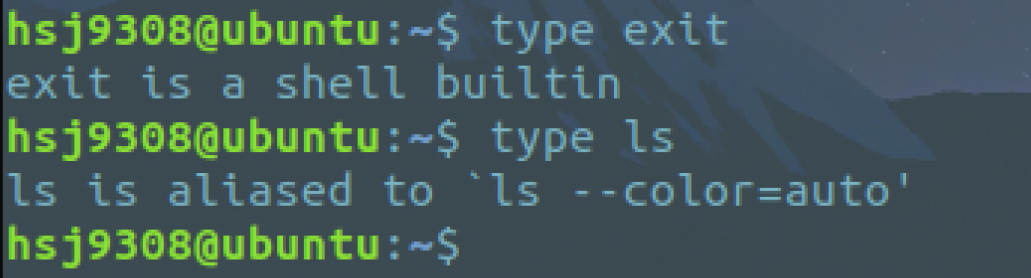
- help命令
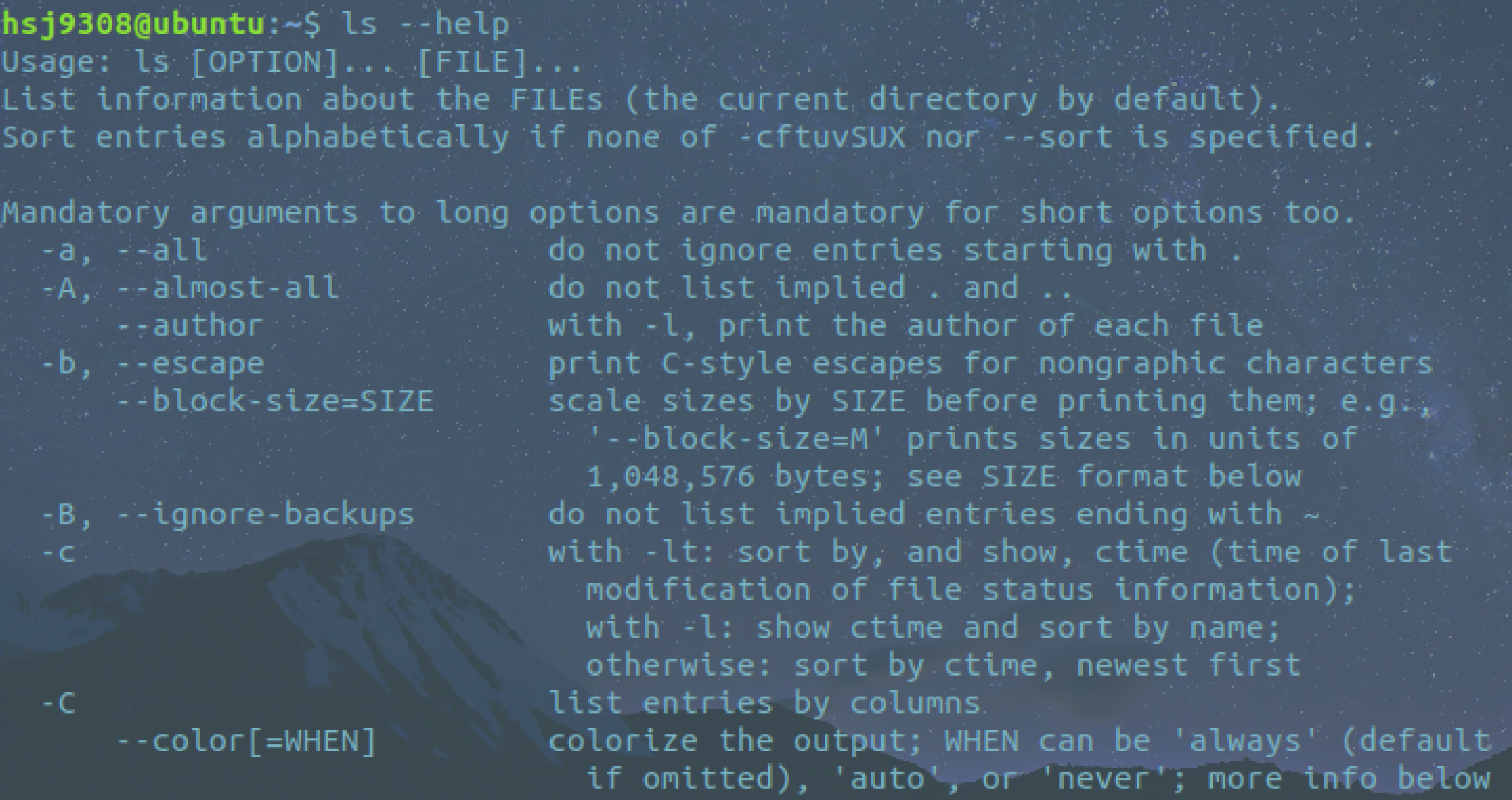
- man命令
man ls
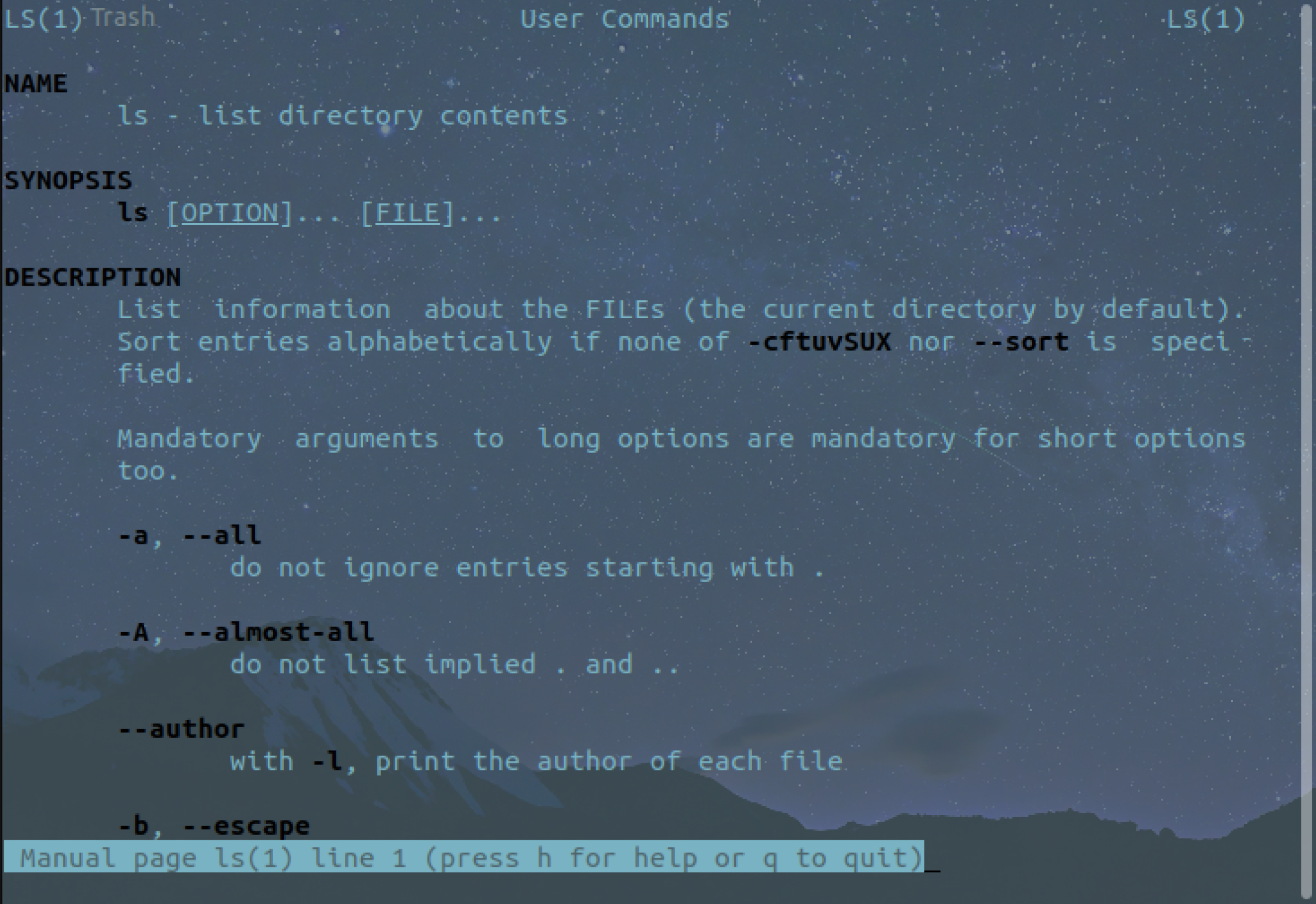
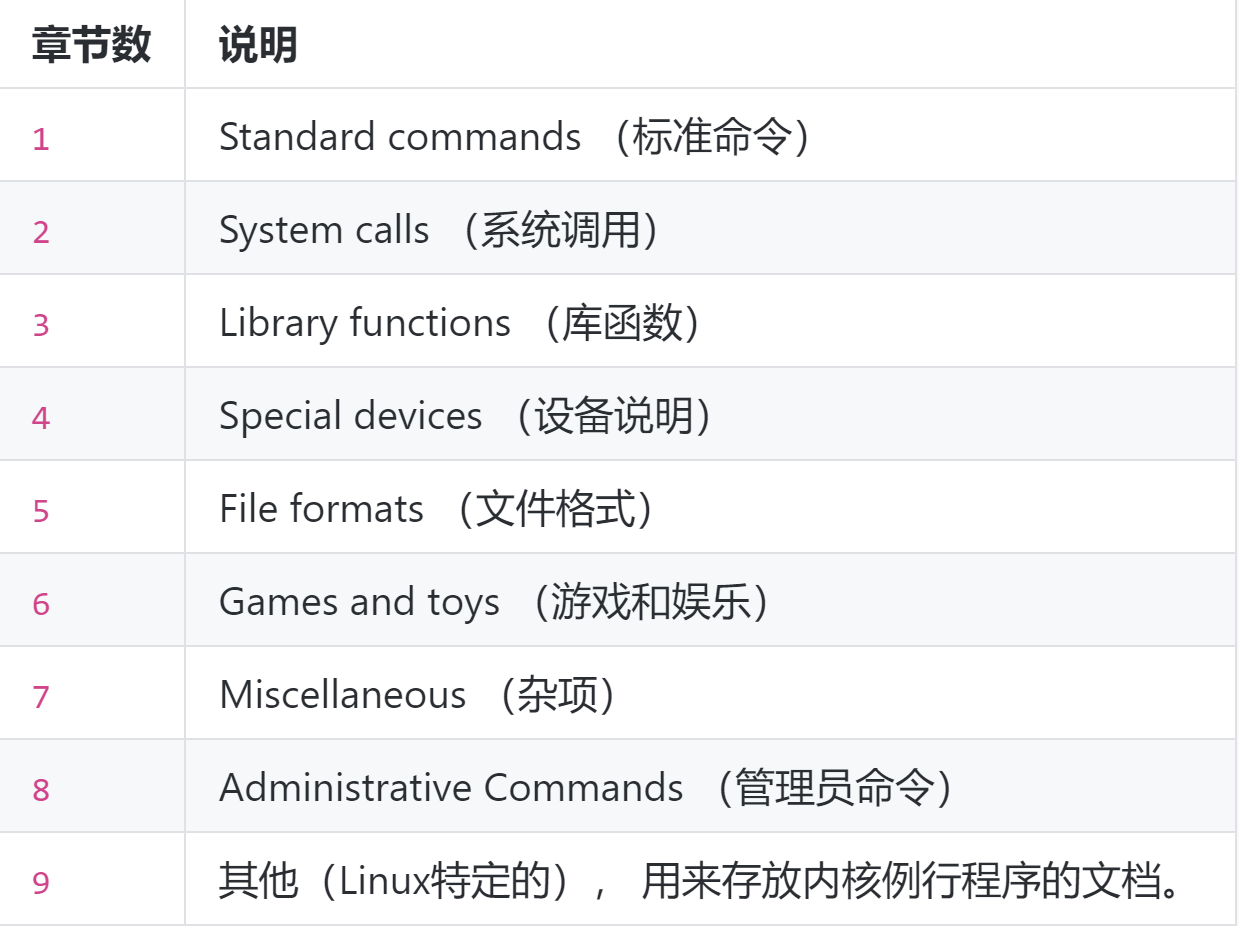
- info命令
info ls
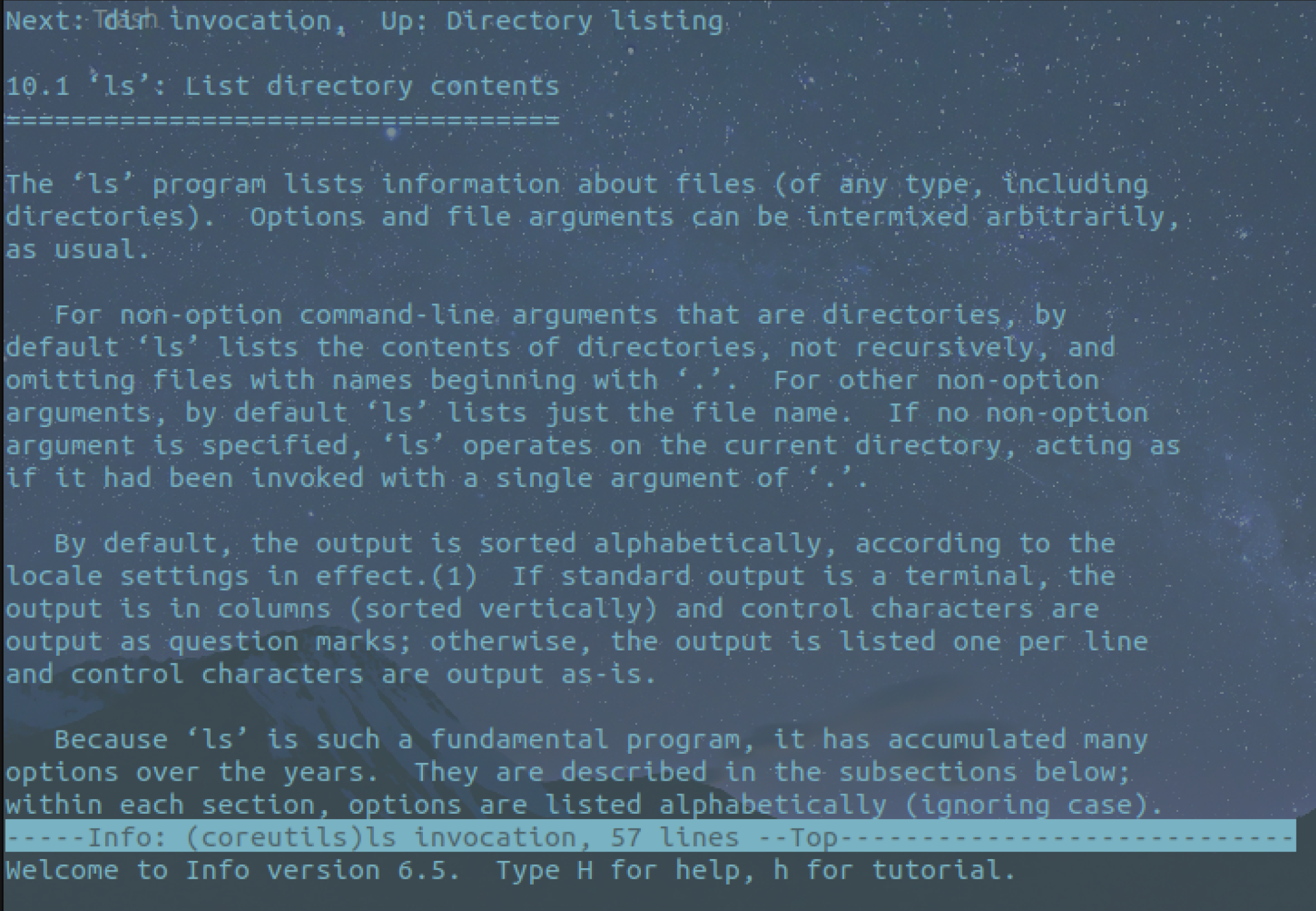
-
相关阅读:
遍历Map的四种方法
过滤器和拦截器的区别
拦截器、过滤器做什么的?
Linux中常用操作命令
什么是反射?
得到字节码的方式有哪三种?
web考试内容1
spring注入方式
PHP基础 第三天
堆和栈,值传递和地址传递(引用传递)
-
原文地址:https://www.cnblogs.com/hsj910/p/12247015.html
Copyright © 2011-2022 走看看
实验02:
1、创建文件:
touch file
2、进入一个目录:
cd /etc/
3、查看当前所在目录:
pwd
4、快捷键:
[Tab]键:补全命令、目录、命令参数
[Ctrl+c]:强行终止当前程序
其他快捷键:
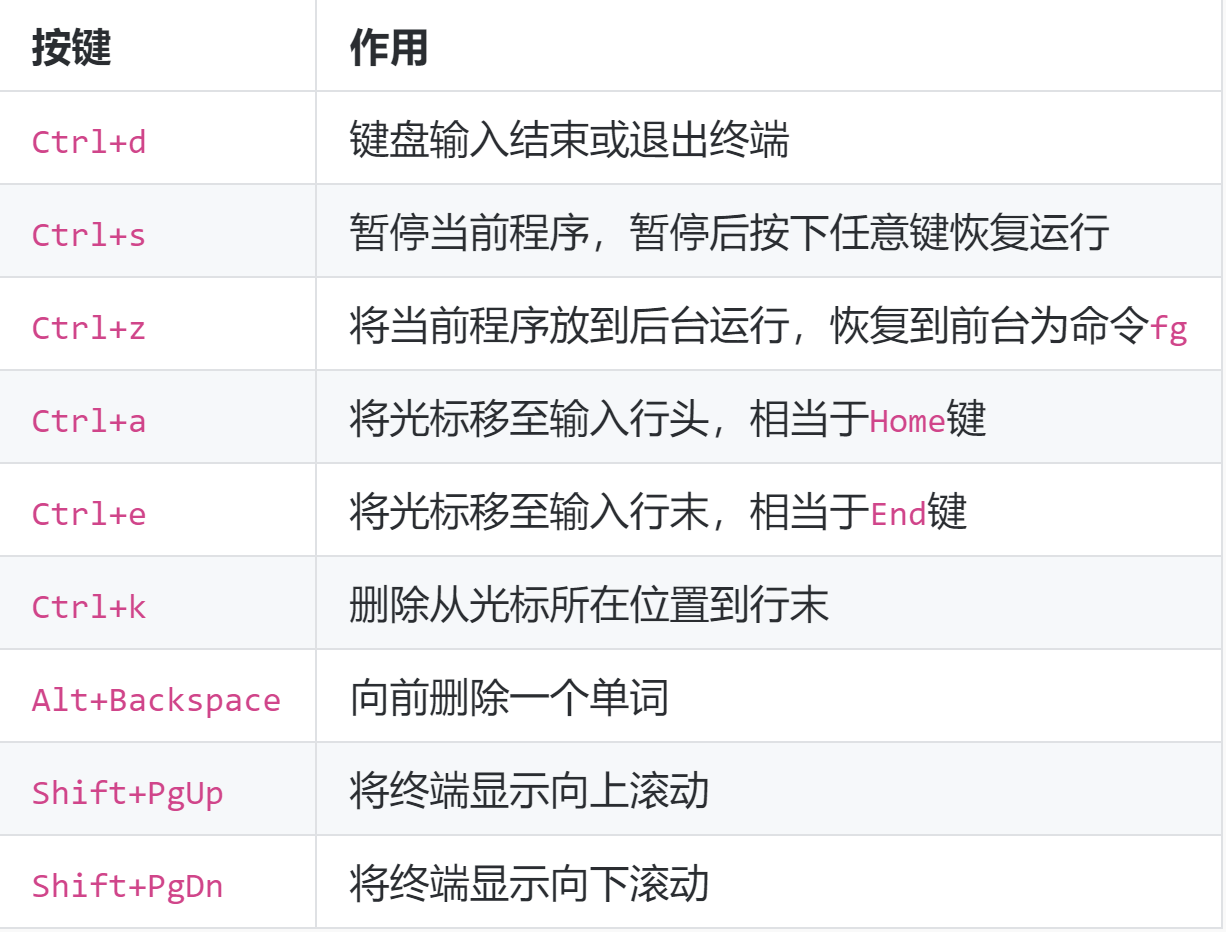
[↑]:恢复上一行命令
5、通配符:
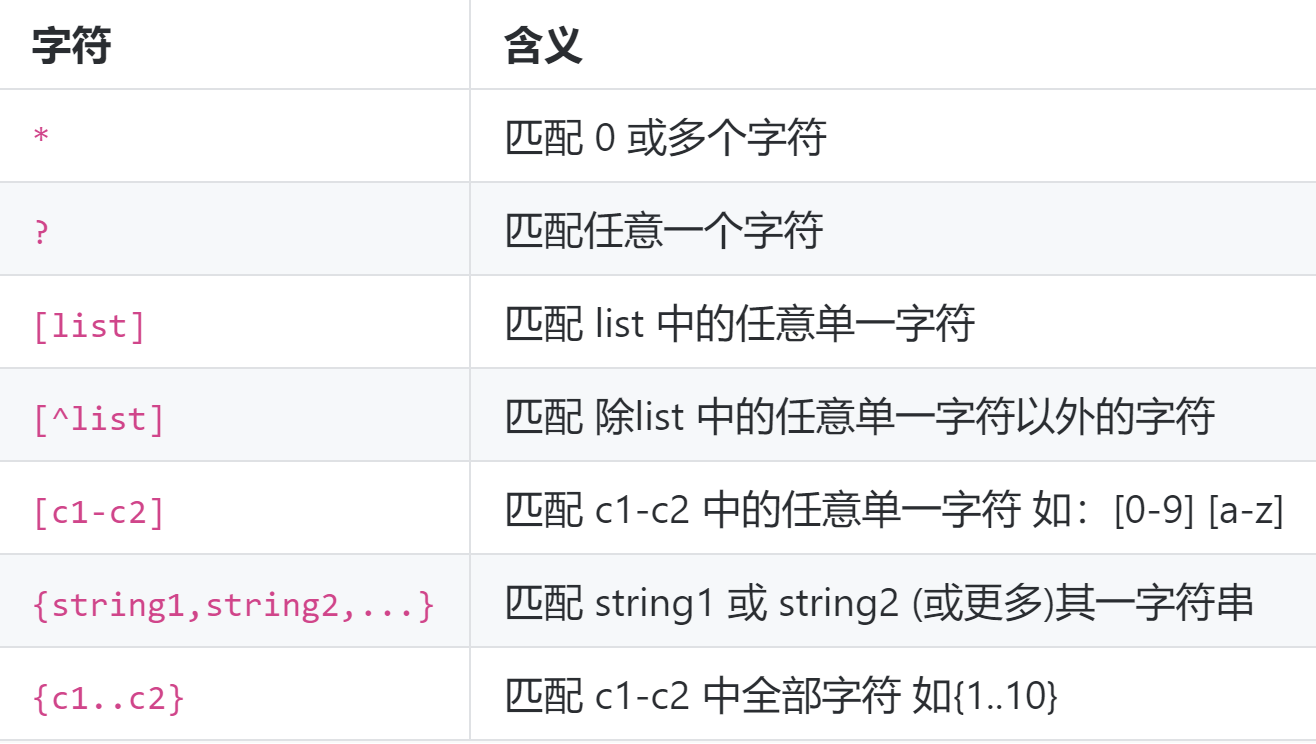
6、在Linux环境中,用
man
命令调用手册。
实验03:
一、用户管理、
1、查看用户
whoami
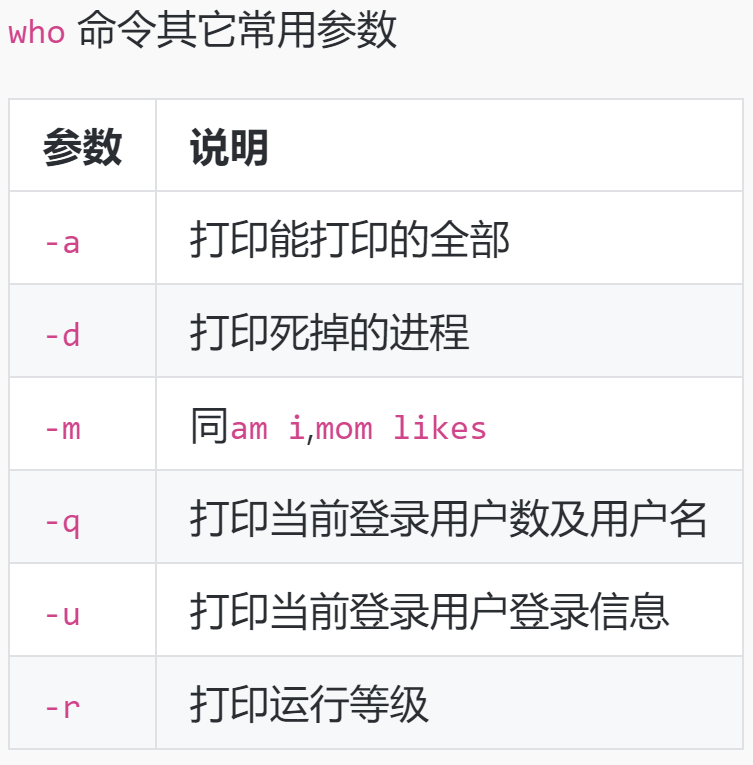
2、添加用户:
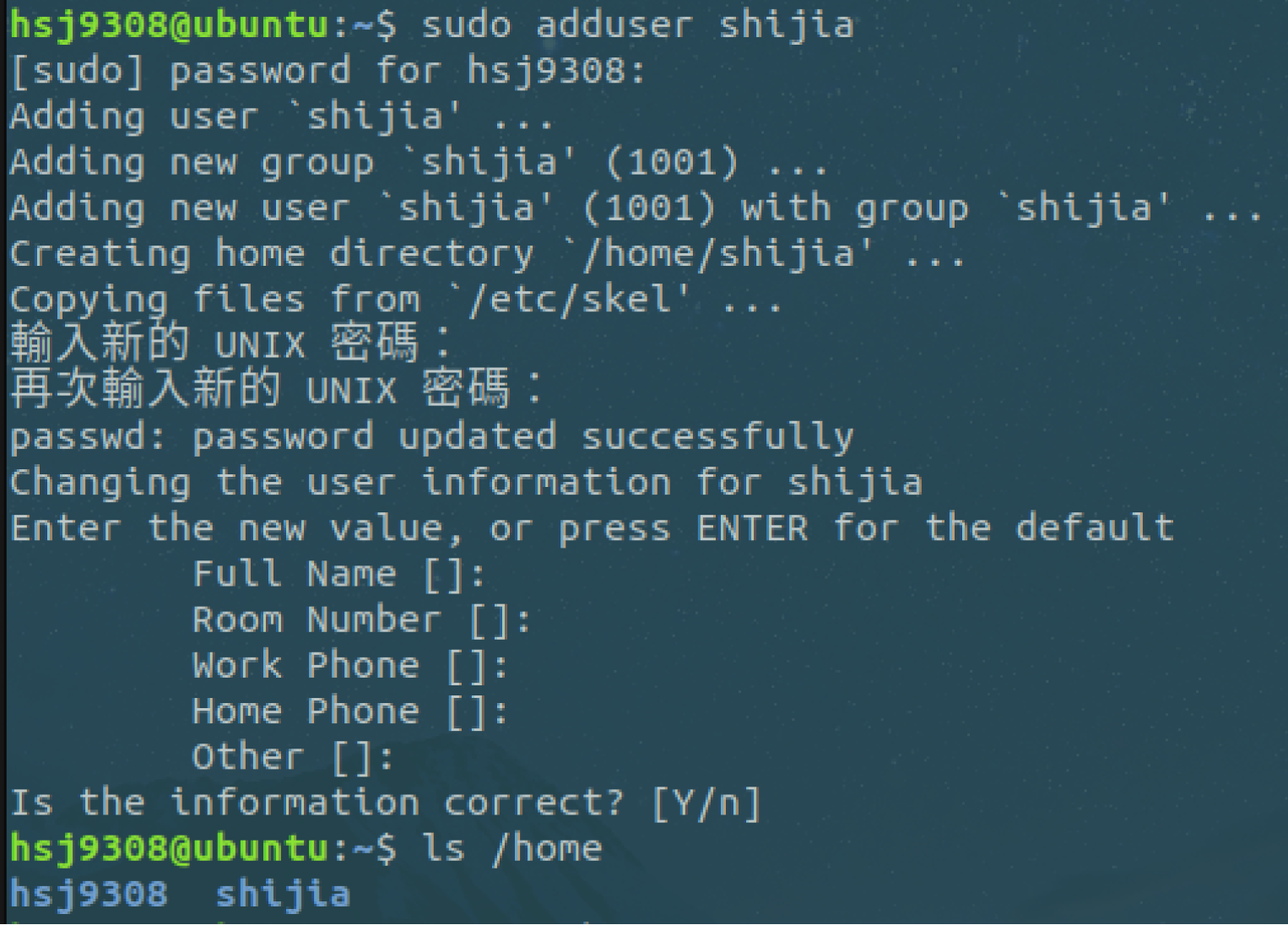
3、删除用户:
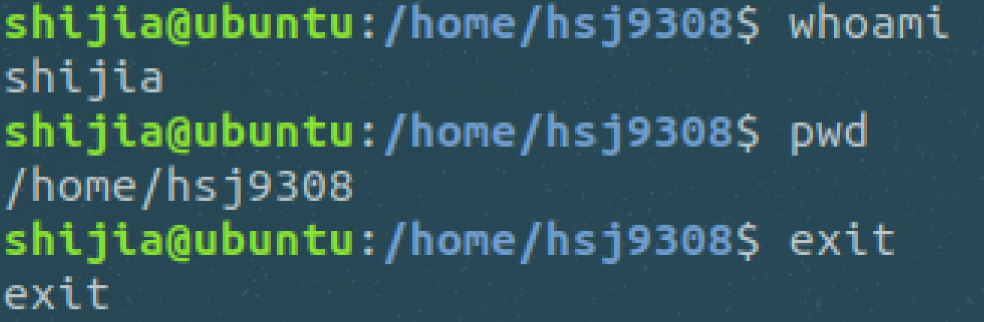
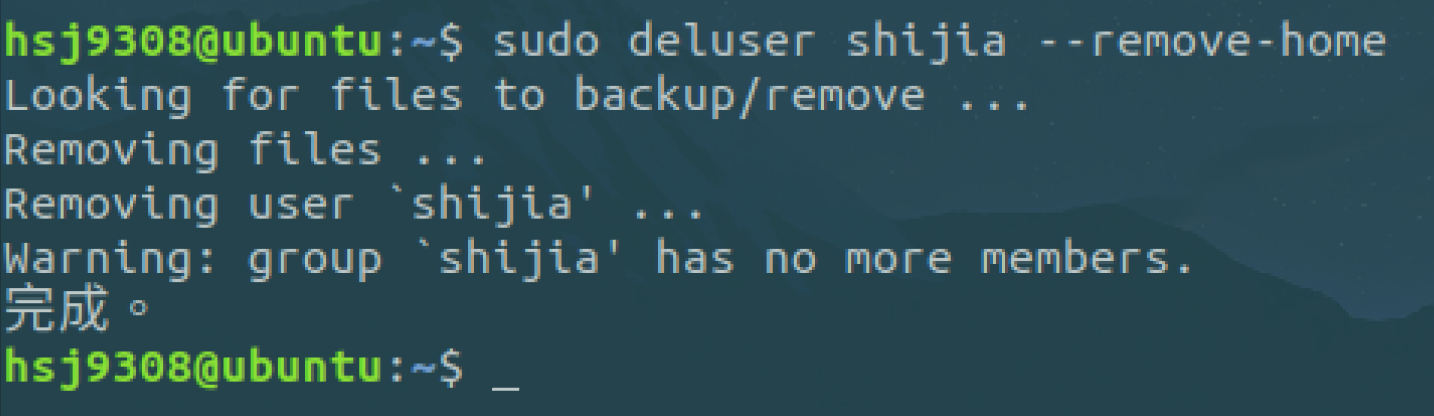
二、文件权限
1、查看文件权限

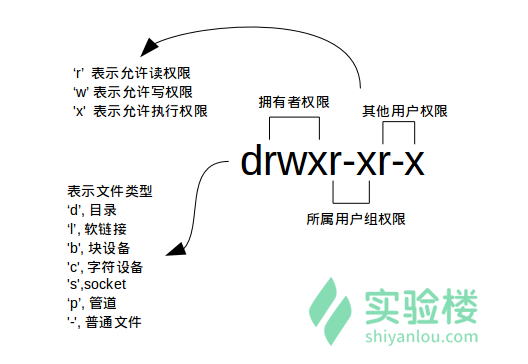
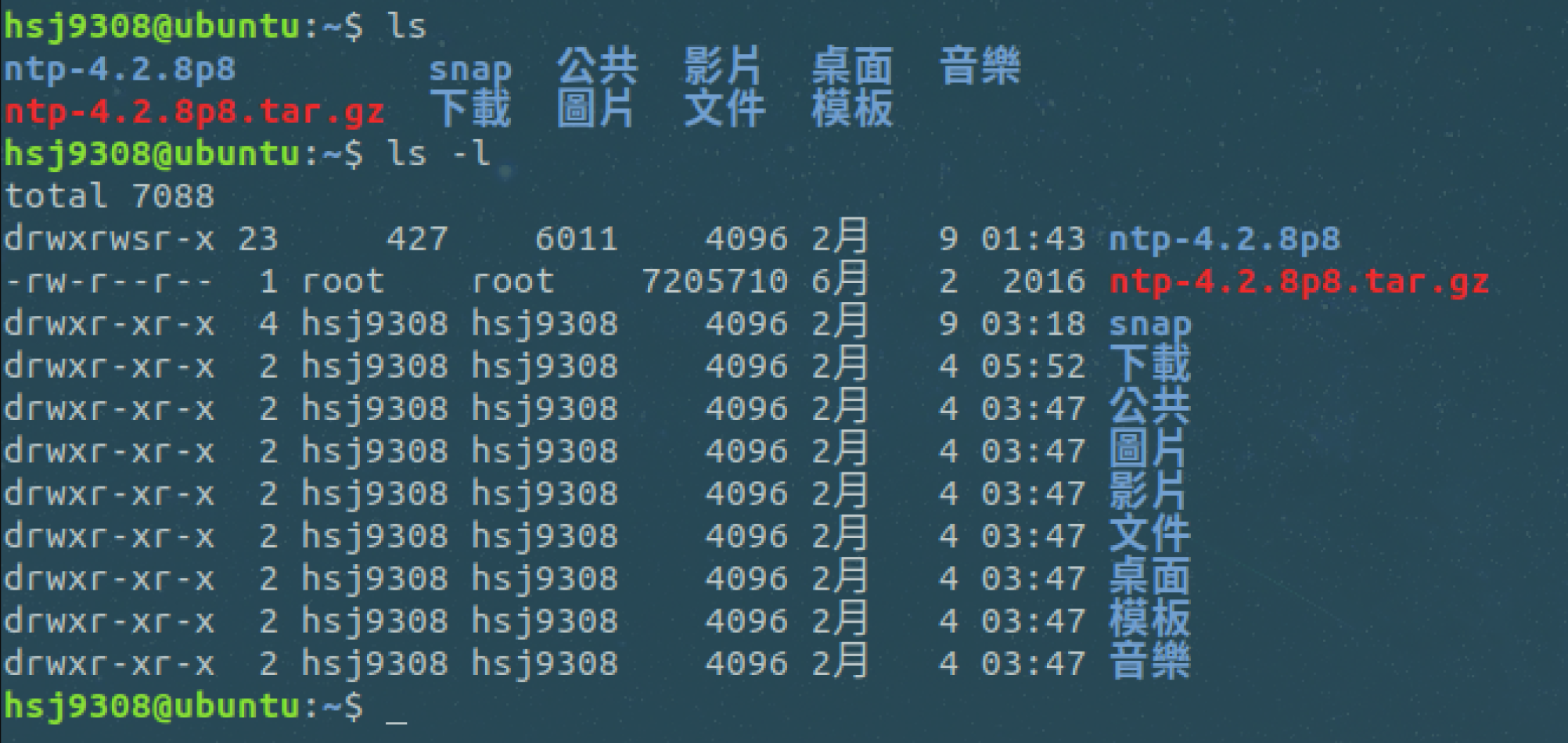
- 关于ls命令的一些其他常用用法:
-
显示除了 .(当前目录)和 ..(上一级目录)之外的所有文件,包括隐藏文件(Linux 下以 . 开头的文件为隐藏文件)。
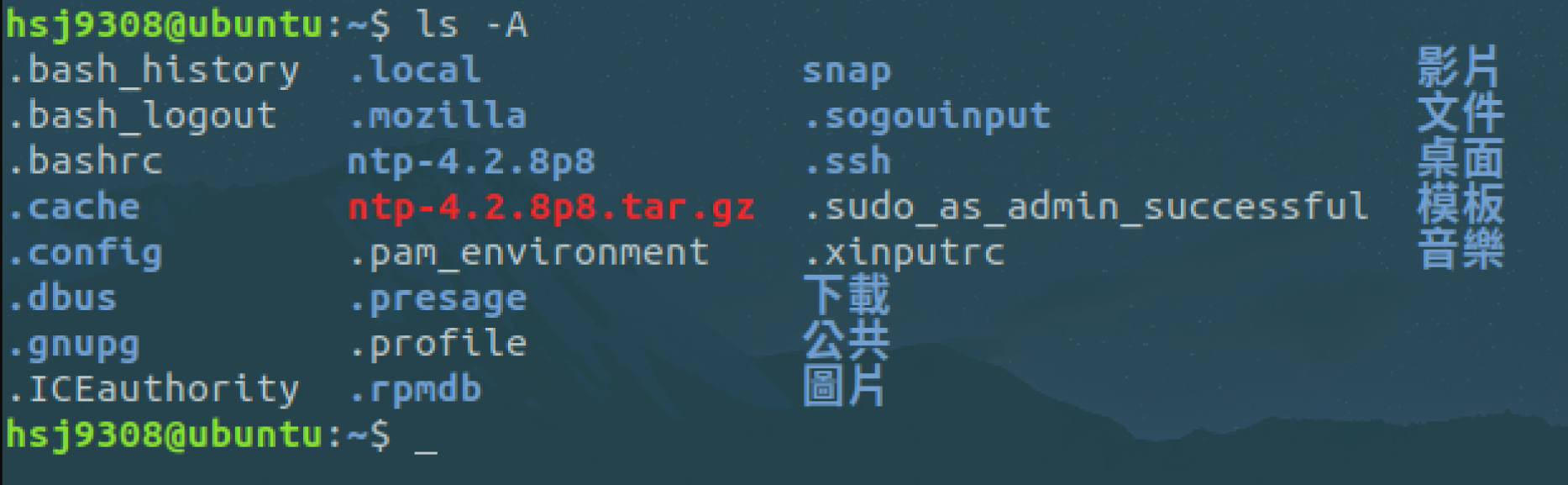
-
同时使用 -A 和 -l 参数:
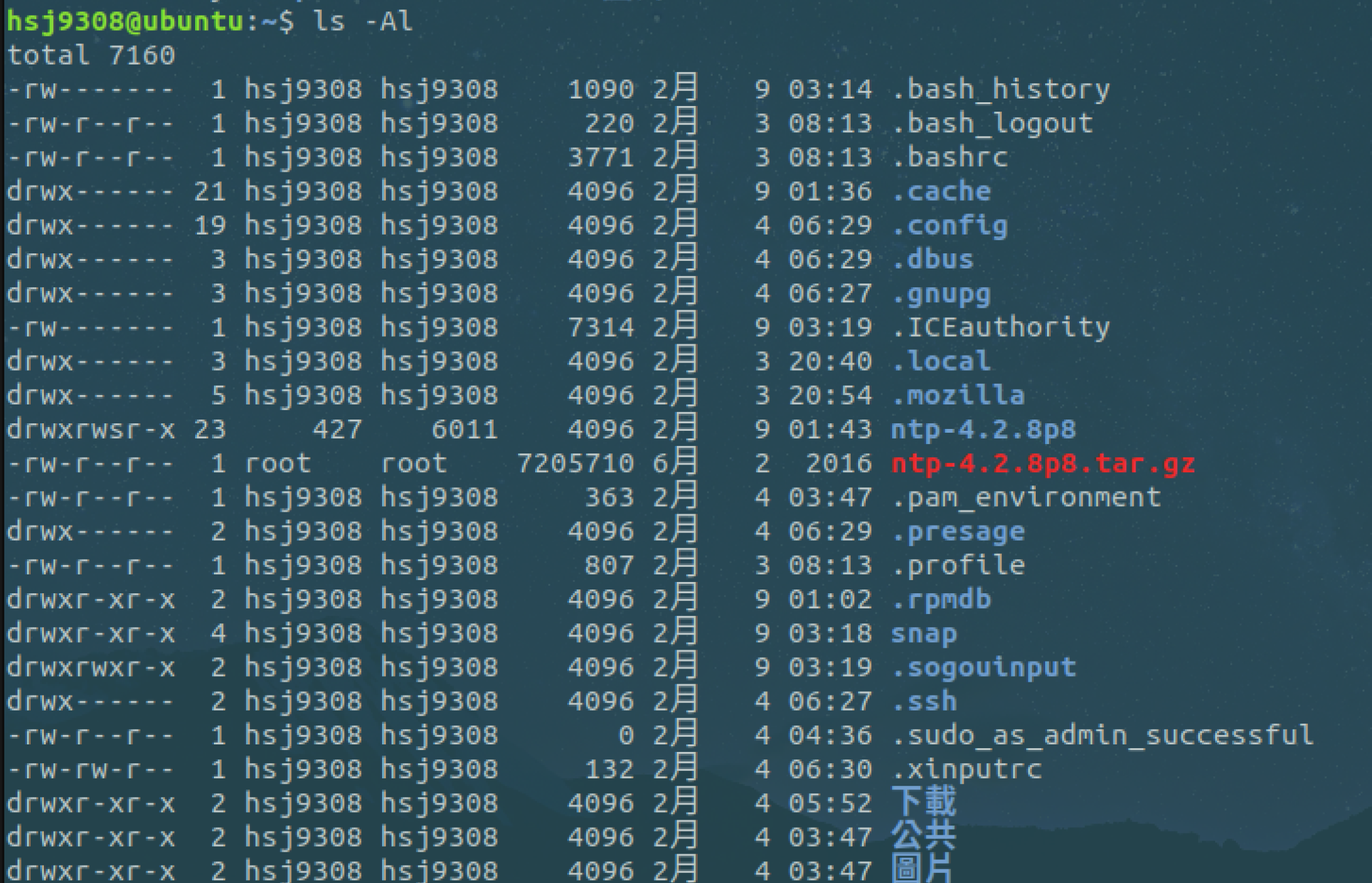
-
查看某一个目录的完整属性,而不是显示目录里面的文件属性:

-
显示所有文件大小,并以普通人类能看懂的方式呈现:
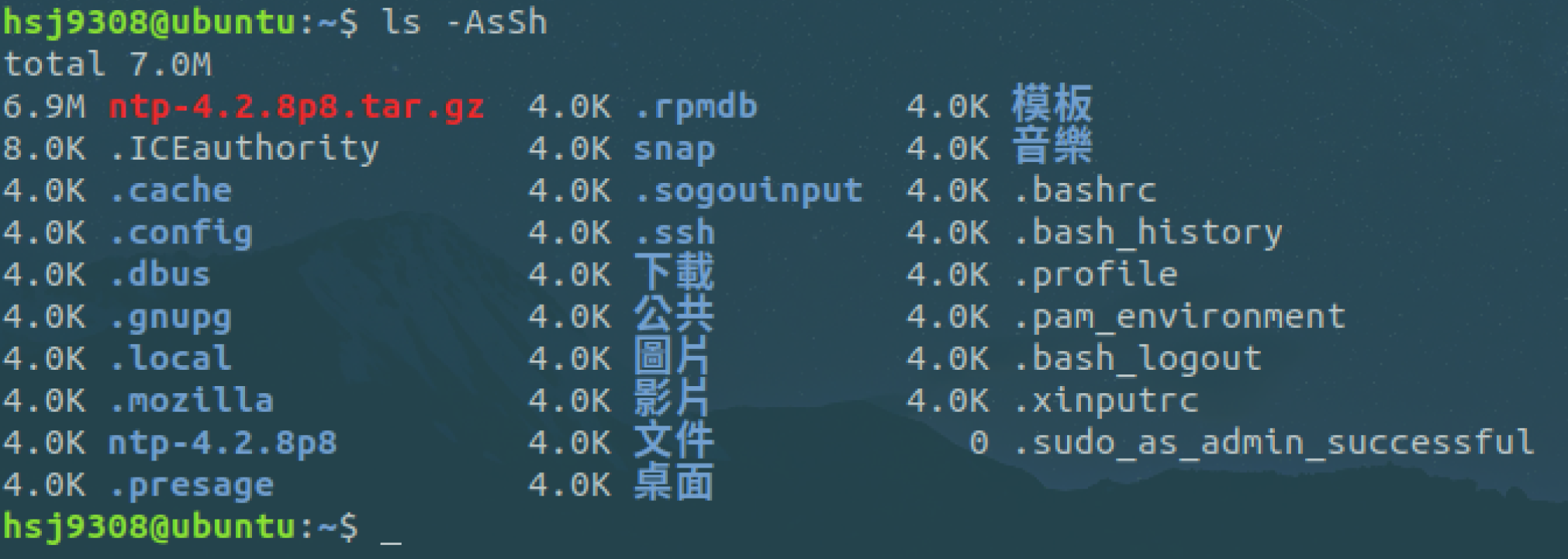
其中小 s 为显示文件大小,大 S 为按文件大小排序。
2、变更文件所有者
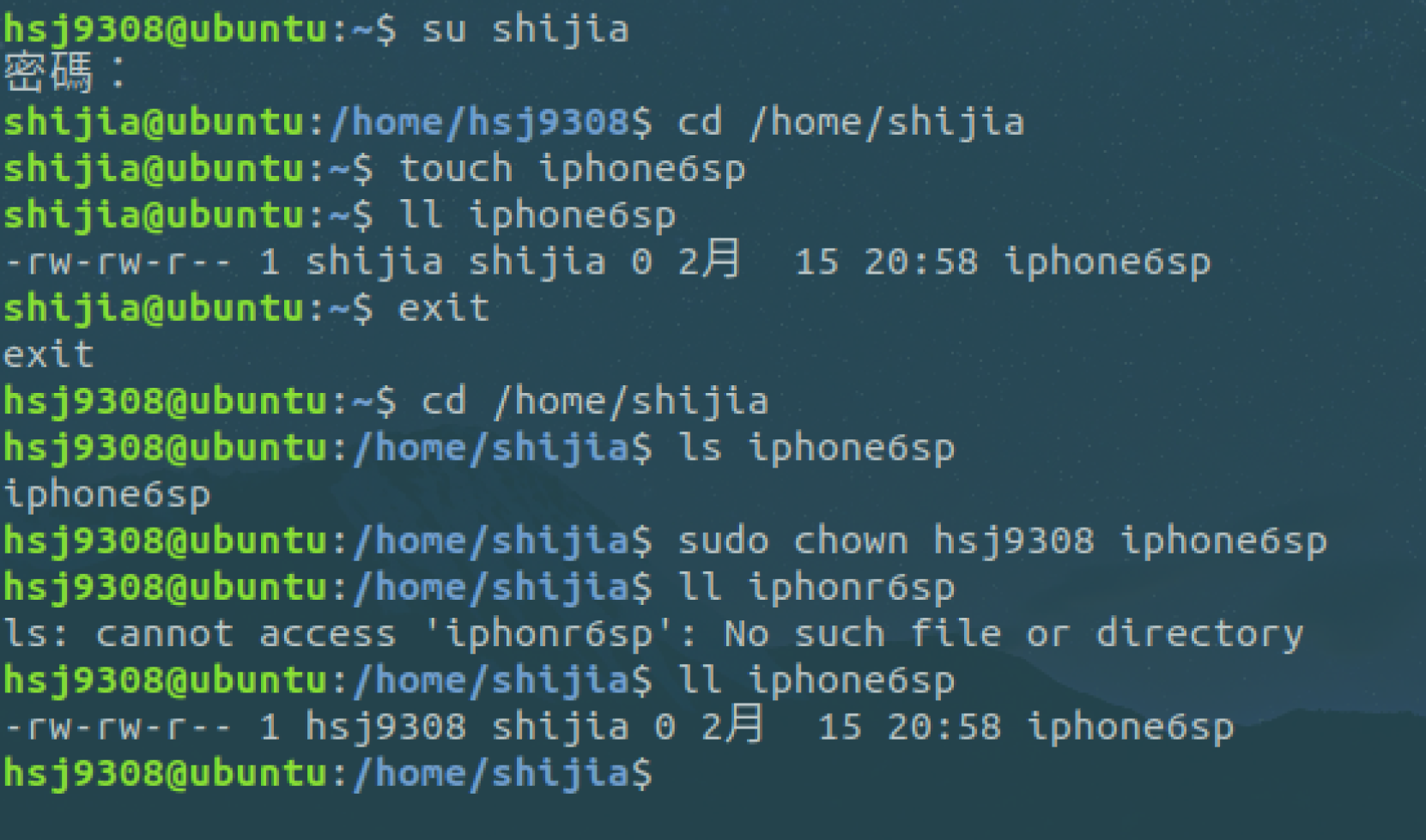
3、修改文件权限
- 方式一:二进制数字表示
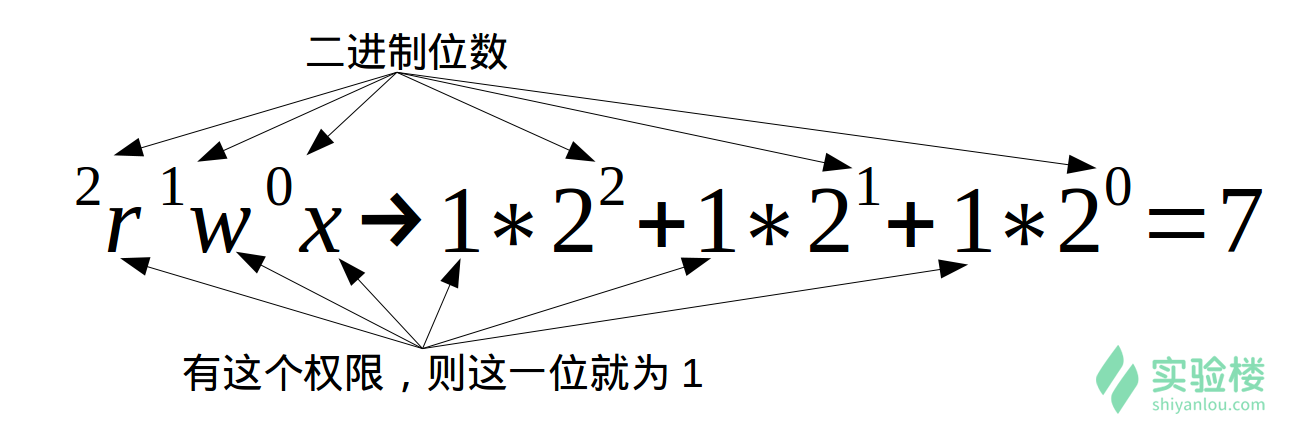
如果我要将文件“ iphone6sp ”的权限改为只有我自己可以用那么就这样:
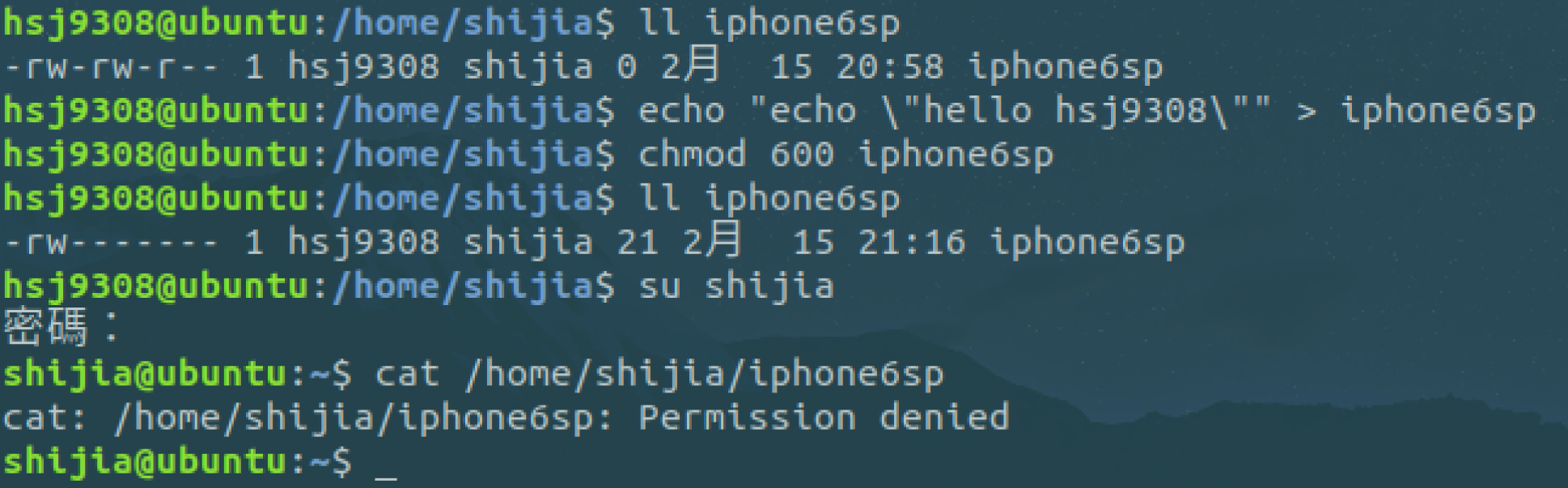
- 方式二:加减赋值操作

g、o 还有 u 分别表示 group、others 和 user,+ 和 - 分别表示增加和去掉相应的权限。
实验04:
一、目录结构
1、FHS标准
FHS(英文:Filesystem Hierarchy Standard 中文:文件系统层次结构标准),多数 Linux 版本采用这种文件组织形式,FHS 定义了系统中每个区域的用途、所需要的最小构成的文件和目录同时还给出了例外处理与矛盾处理。
FHS 定义了两层规范:
第一层是, / 下面的各个目录应该要放什么文件数据,例如 /etc 应该放置设置文件,/bin 与 /sbin 则应该放置可执行文件等等。
第二层则是针对 /usr 及 /var 这两个目录的子目录来定义。例如 /var/log 放置系统日志文件,/usr/share 放置共享数据等等。
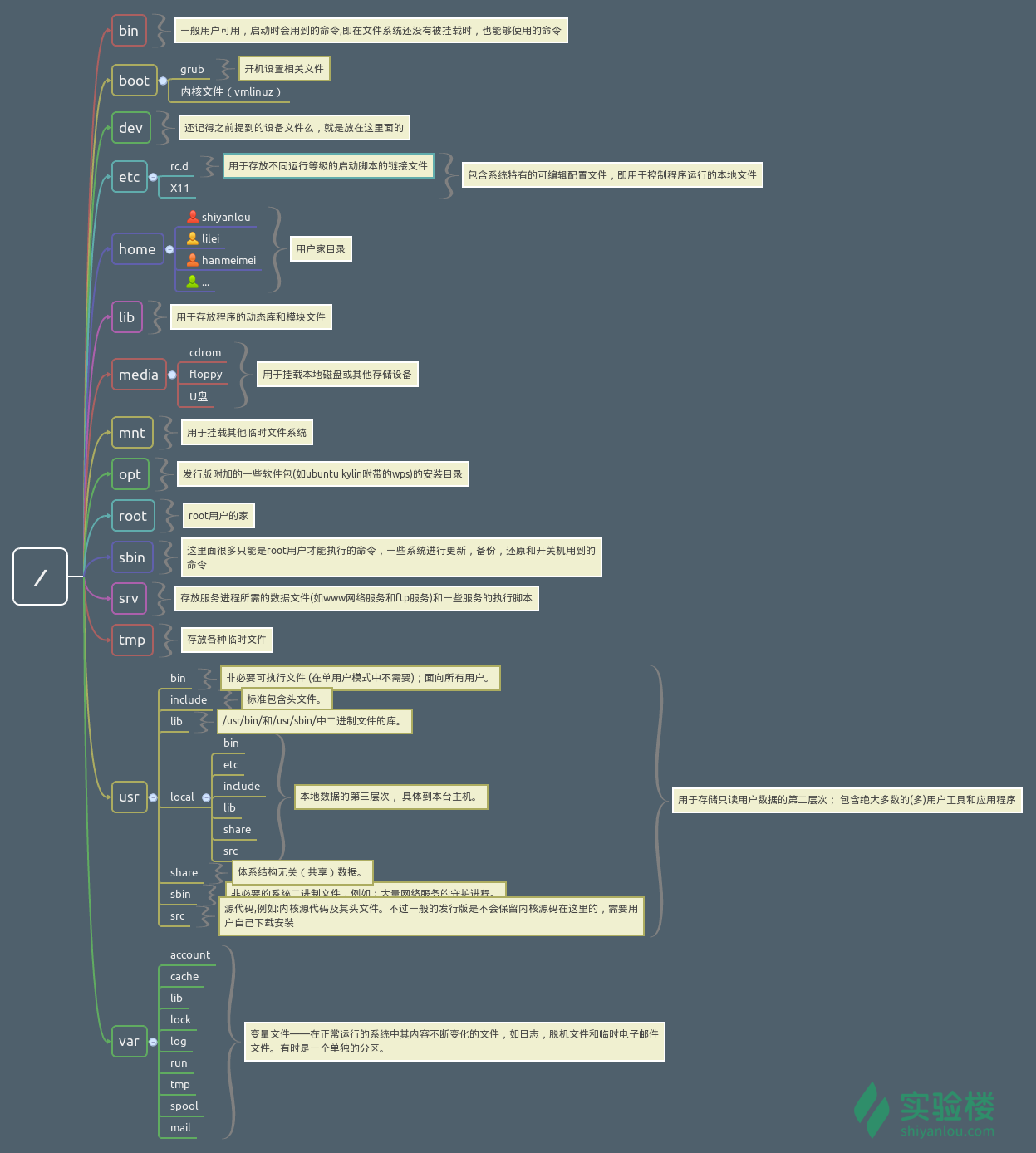
FHS 依据文件系统使用的频繁与否以及是否允许用户随意改动,将目录定义为四种交互作用的形态,如下表所示:
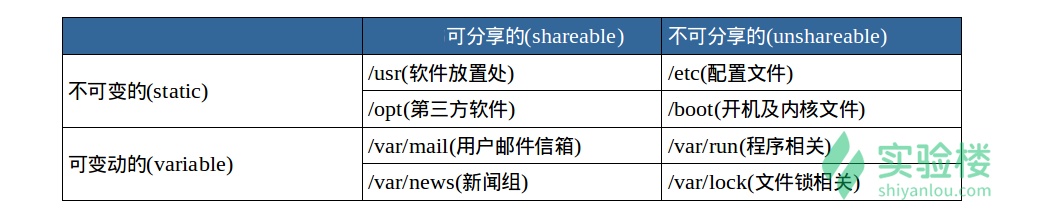
2、目录路径
使用 cd 命令可以切换目录,在 Linux 里面使用 . 表示当前目录,.. 表示上一级目录(注意,以 . 开头的文件都是隐藏文件,所以这两个目录必然也是隐藏的,可以使用 ls -a 命令查看隐藏文件), - 表示上一次所在目录,~ 通常表示当前用户的 home 目录。使用 pwd 命令可以获取当前所在路径(绝对路径)。
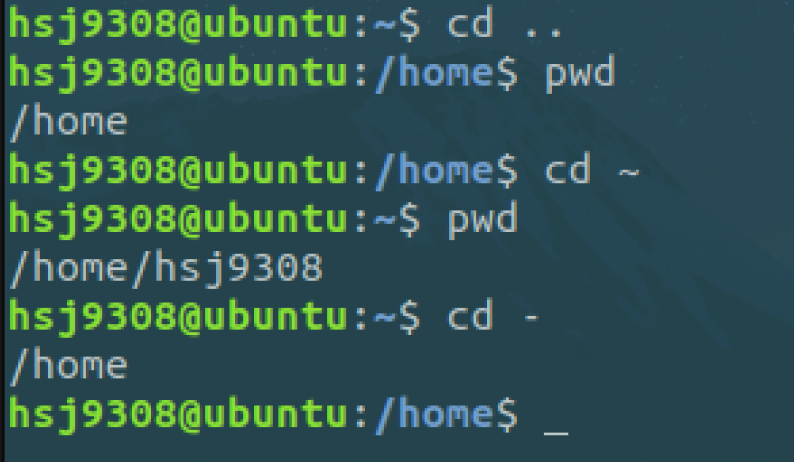
-
绝对路径
就是以根" / "目录为起点的完整路径,以所要到的目录为终点,表现形式如: /usr/local/bin,表示根目录下的 usr 目录中的 local 目录中的 bin 目录。
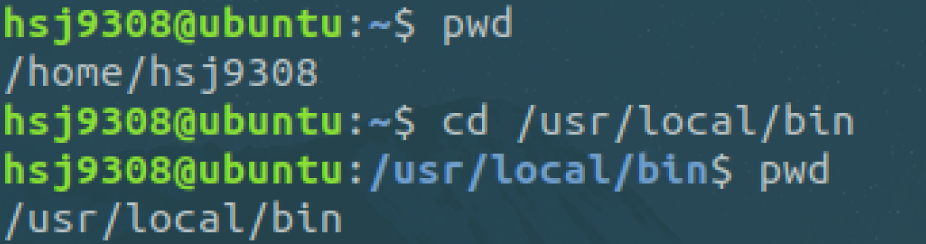
-
相对路径
就是相对于当前的目录的路径,相对路径是以当前目录 . 为起点,以所要到的目录为终点,表现形式如: usr/local/bin (这里假设当前目录为根目录)。注意到,表示相对路径实际并没有加上表示当前目录的那个 . ,而是直接以目录名开头,因为这个 usr 目录为 / 目录下的子目录,是可以省略这个 . 的(以后会讲到一个类似不能省略的情况);如果是当前目录的上一级目录,则需要使用 .. ,比如当前目录为 /home/shiyanlou 目录下,根目录就应该表示为 ../../ ,表示上一级目录( home 目录)的上一级目录( / 目录)。
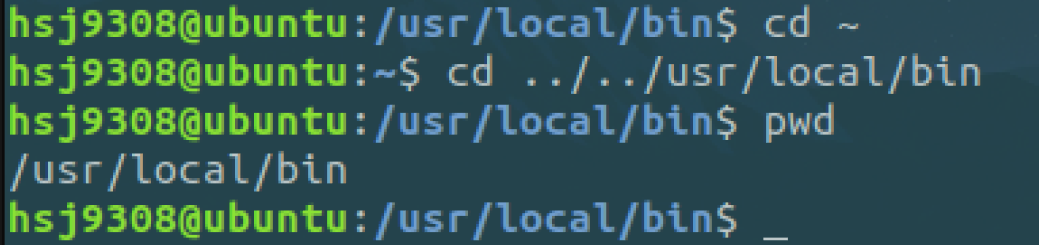
二、Linux文件的基本操作
1、新建:空白文件,空目录,多级目录
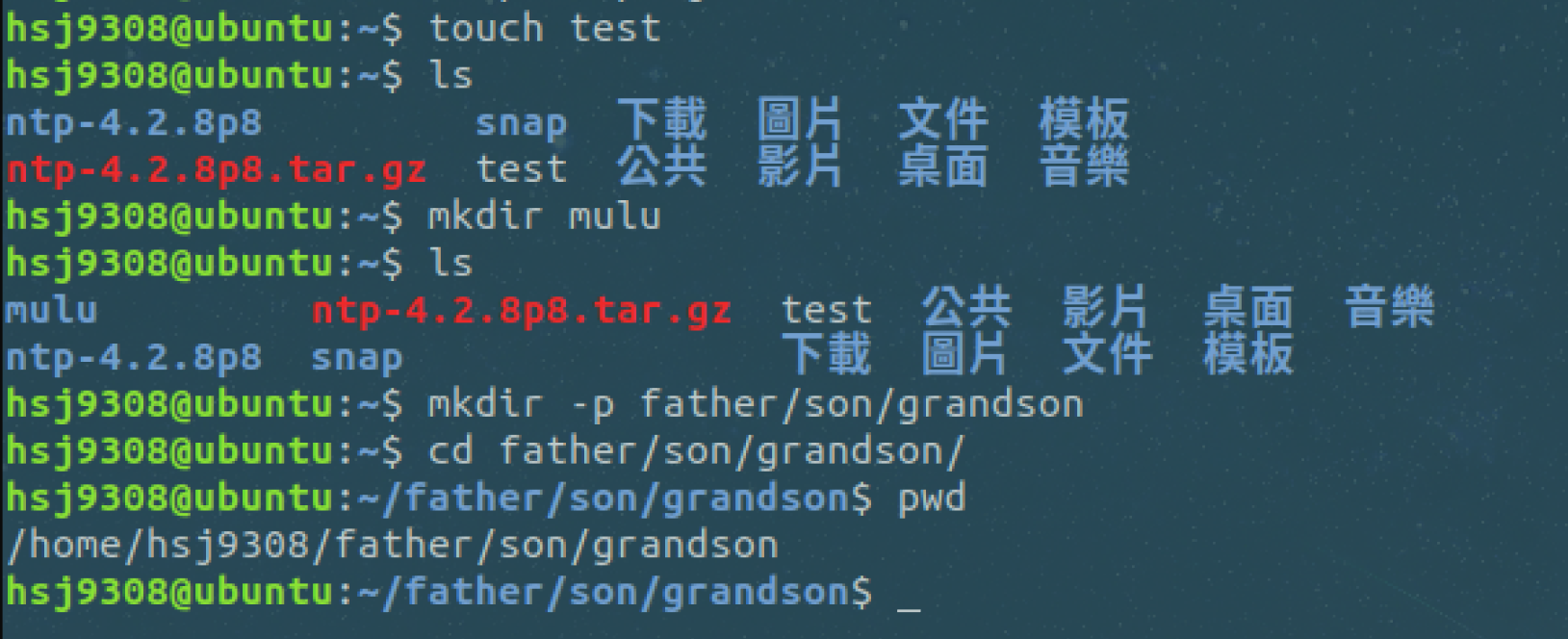
2、复制:文件,目录(-r或-R)
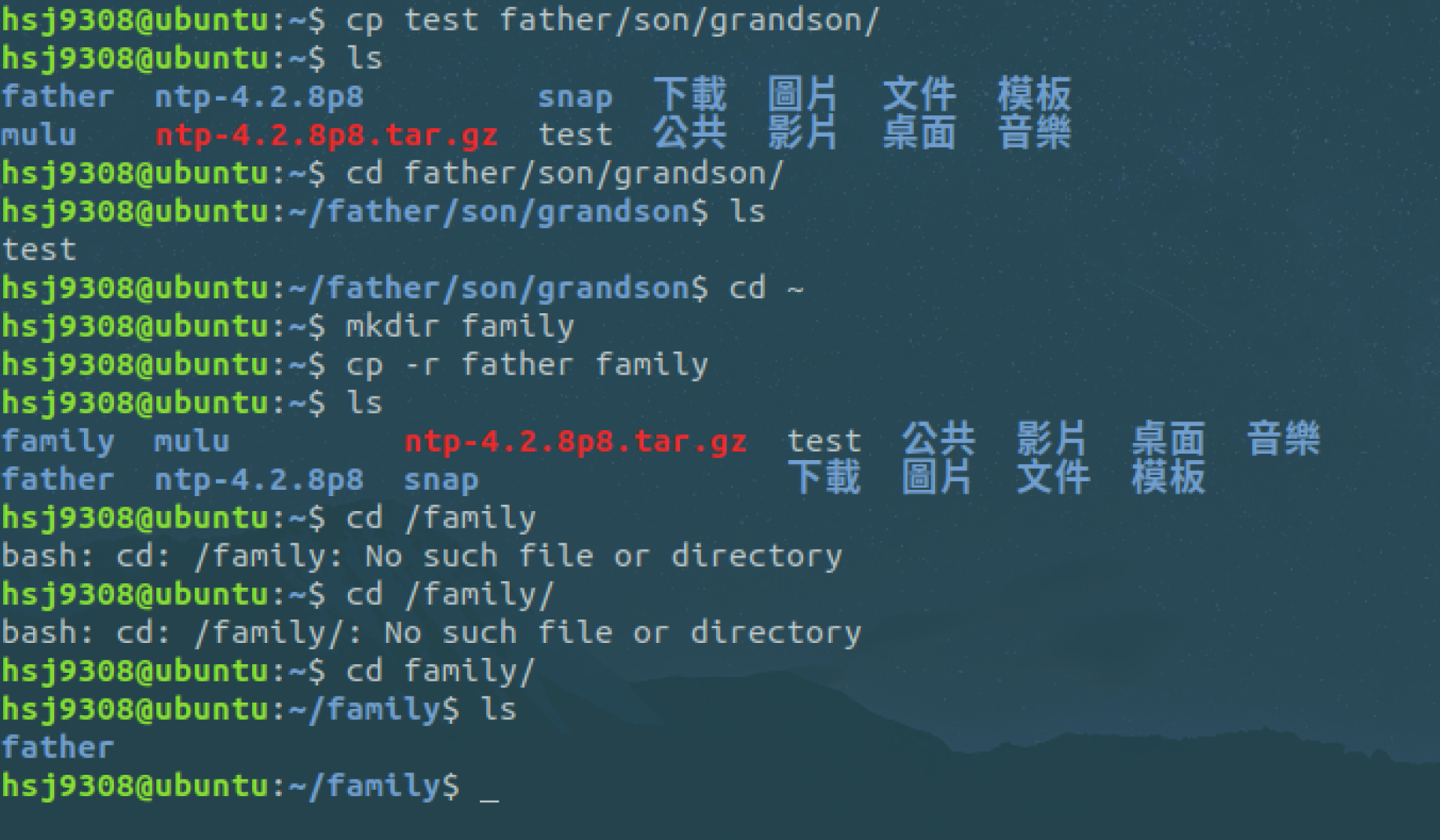
3、删除:文件,目录(-r或-R)
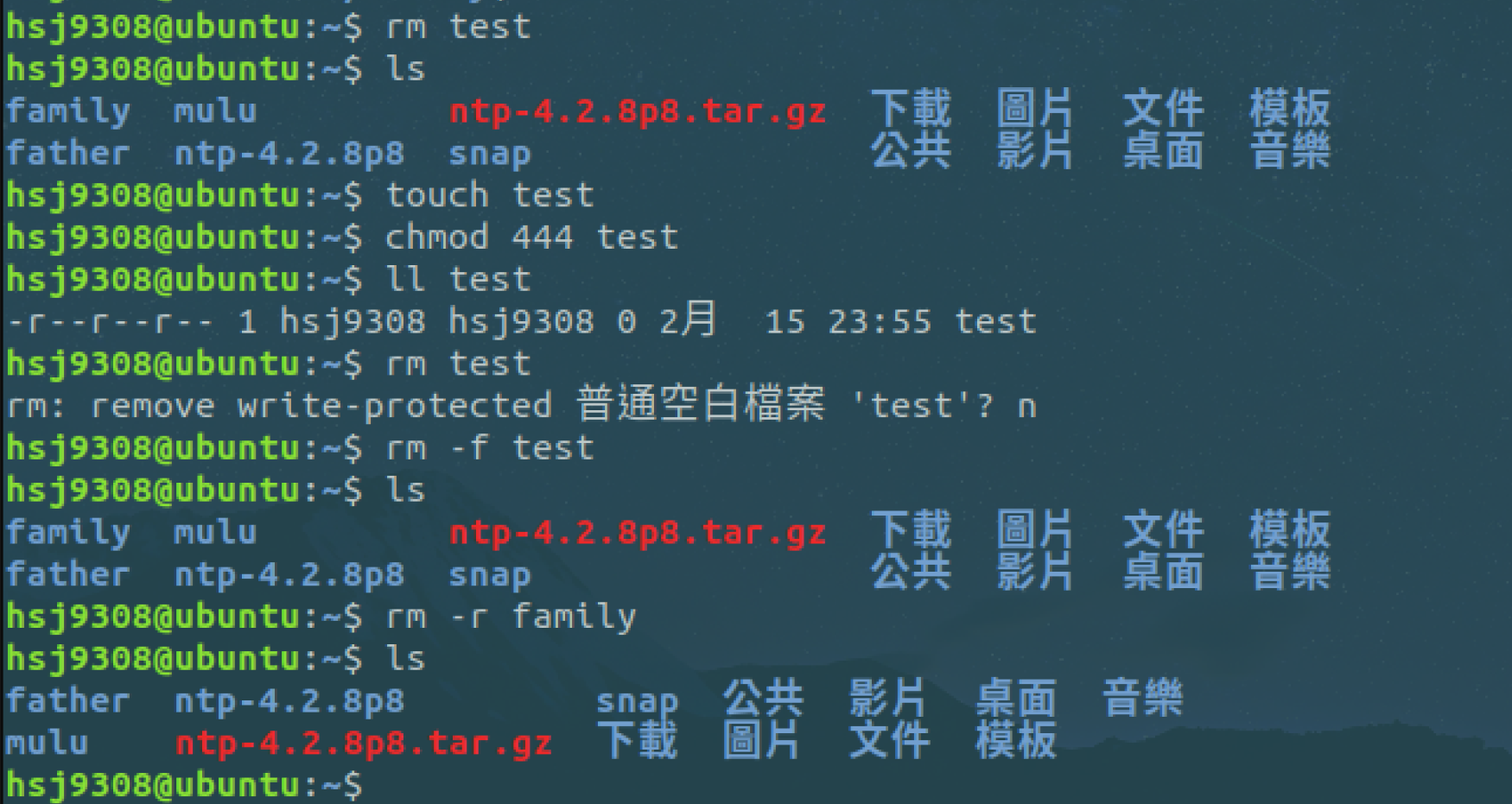
4、移动:文件移动到目录
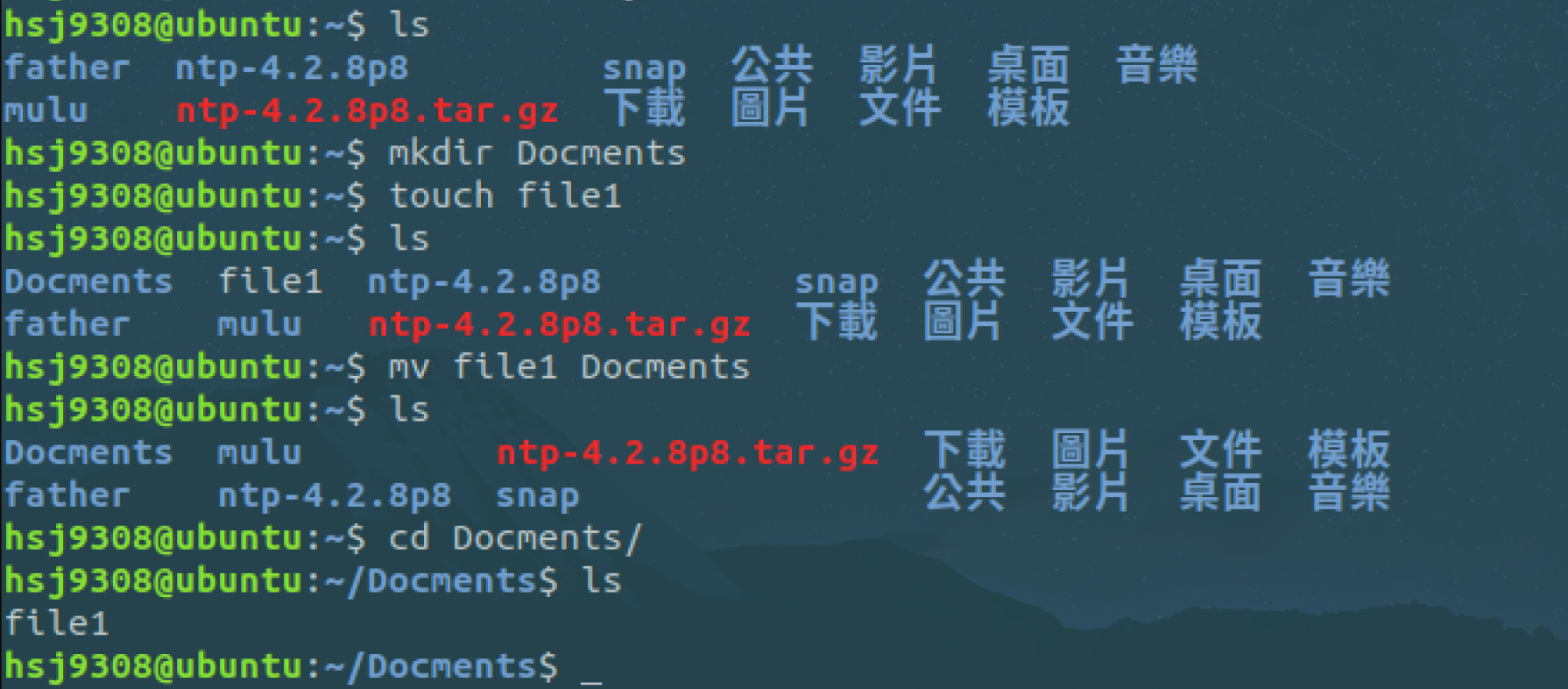
5、重命名:单个文件,
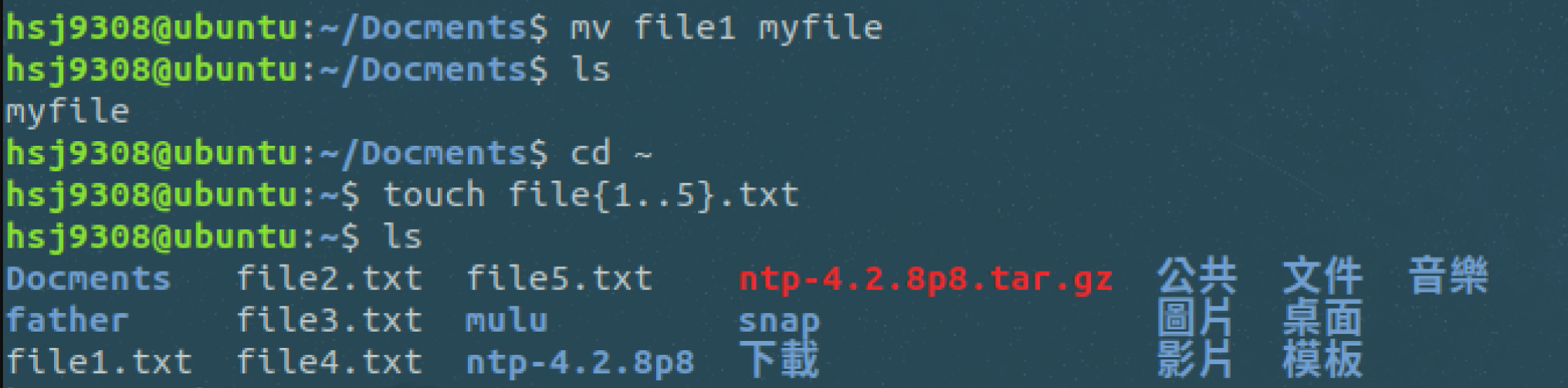
批量文件:
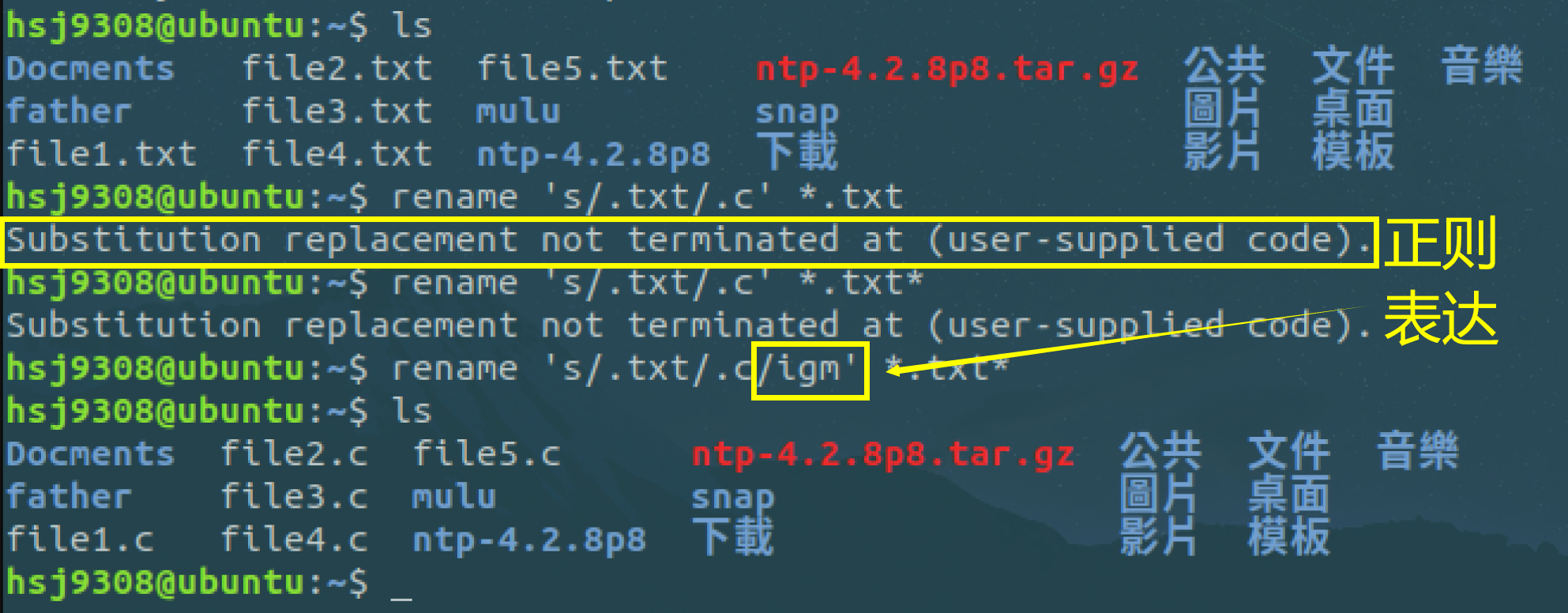
- 批量重命名时出现错误:解决方法
将文件名后缀改为大写:

6、查看:
- cat命令:
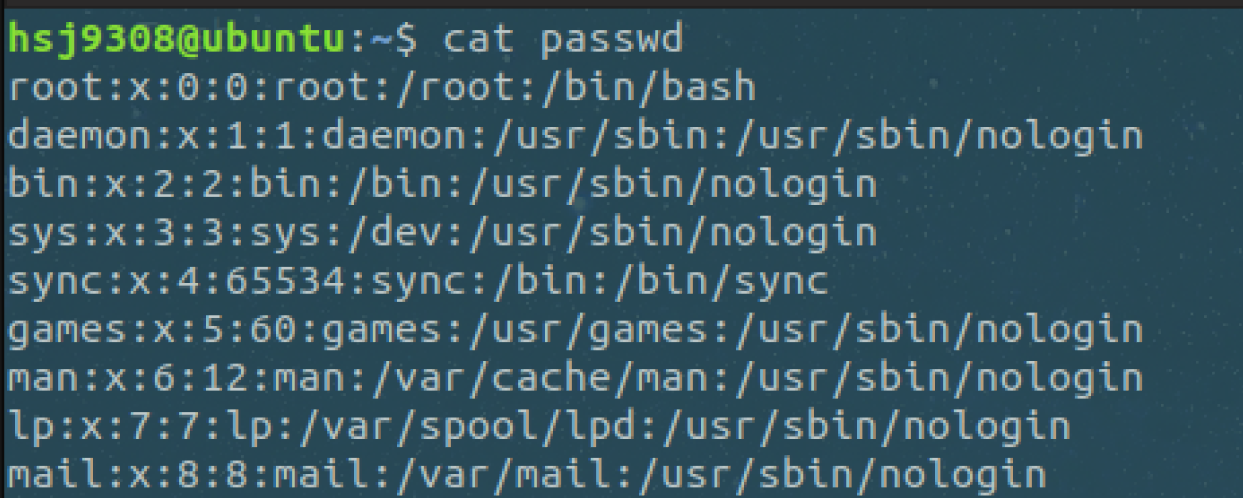
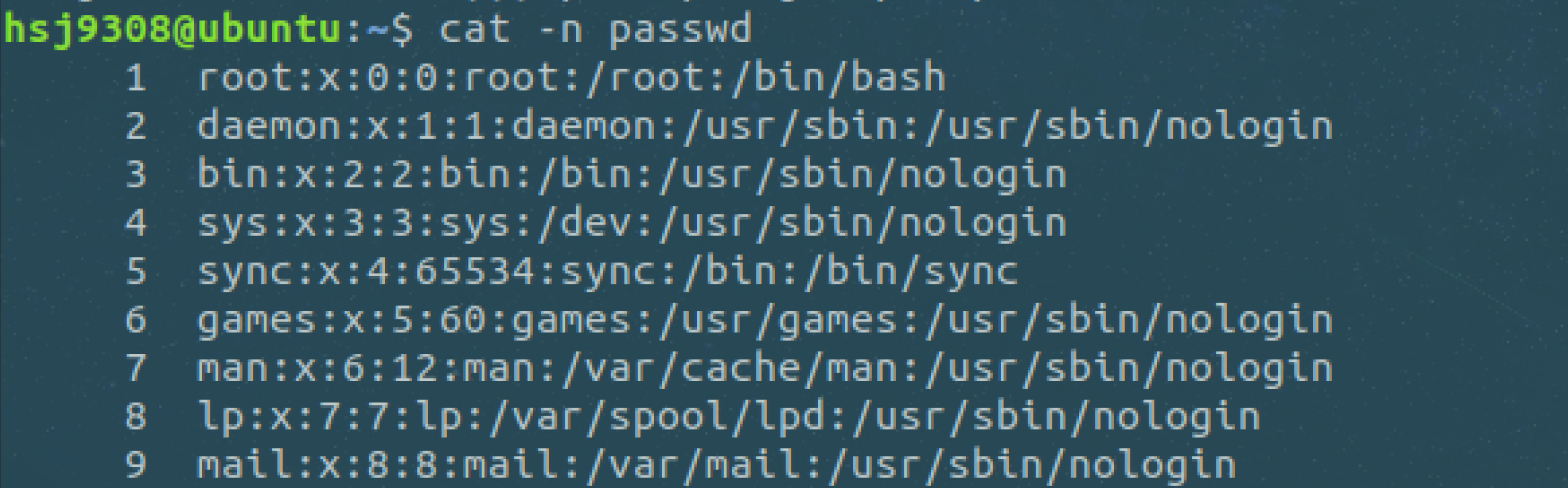
- nl 命令,添加行号并打印,这是个比 cat -n 更专业的行号打印命令:
常用参数:
-b : 指定添加行号的方式,主要有两种:
-b a:表示无论是否为空行,同样列出行号("cat -n"就是这种方式)
-b t:只列出非空行的编号并列出(默认为这种方式)
-n : 设置行号的样式,主要有三种:
-n ln:在行号字段最左端显示
-n rn:在行号字段最右边显示,且不加 0
-n rz:在行号字段最右边显示,且加 0
-w : 行号字段占用的位数(默认为 6 位)
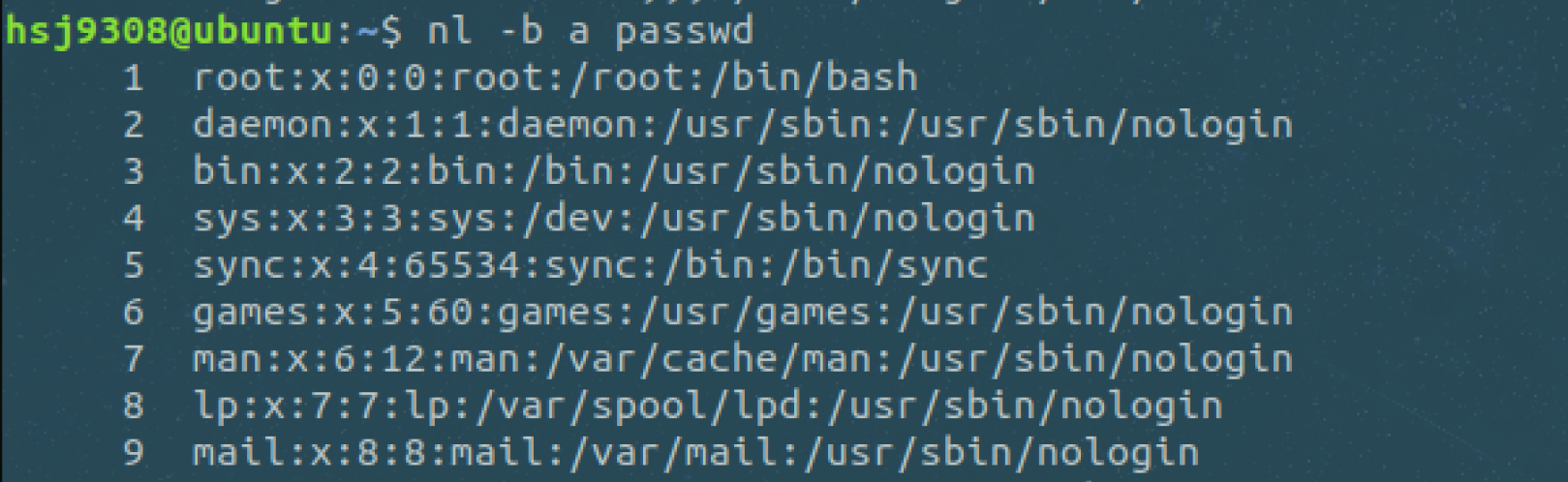
- more命令:
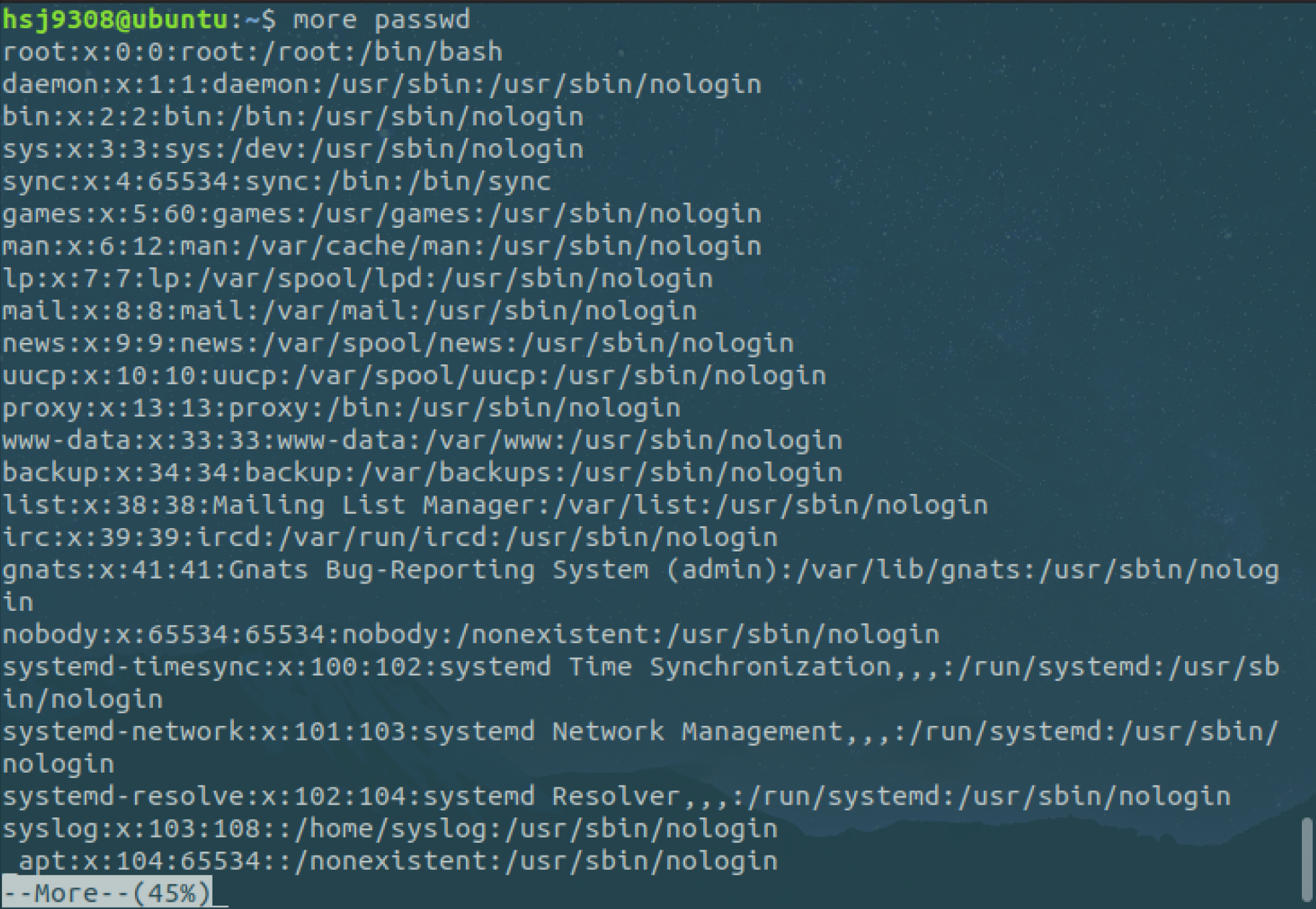
- tail命令:
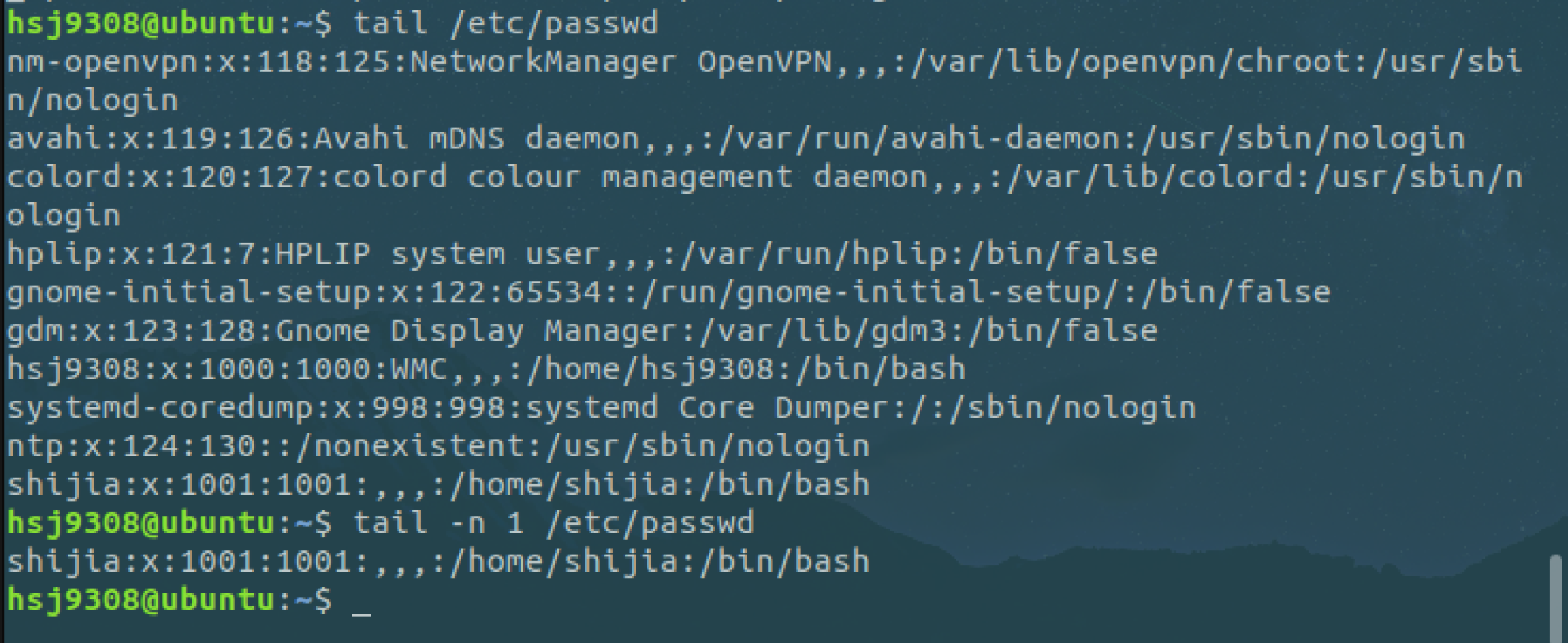
7、查看文件类型:
- file命令:

说明这是一个可执行文件,运行在 64 位平台,并使用了动态链接文件(共享库)。
8、编辑:
- vim
9、有趣的眼睛:
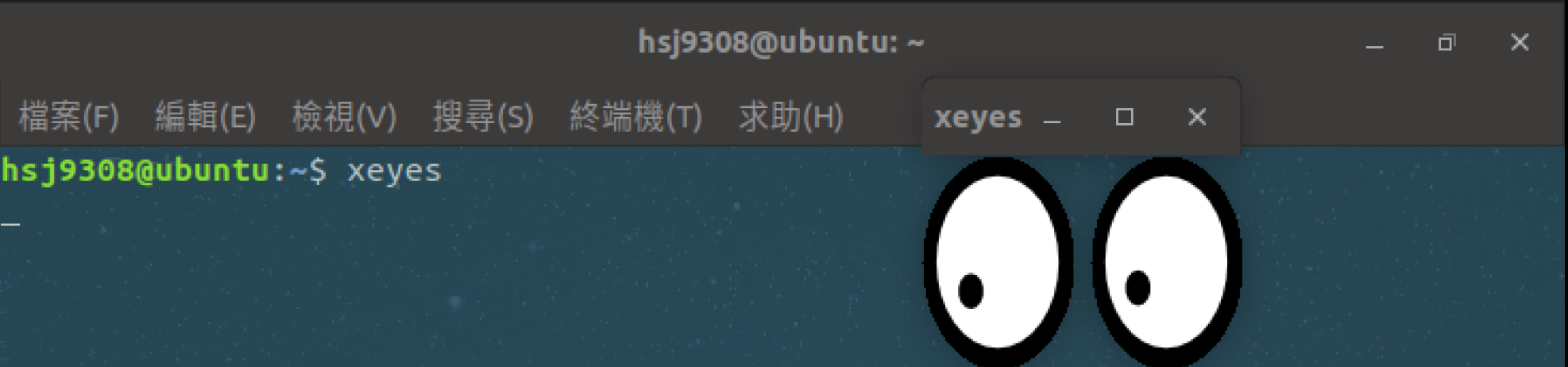
实验05:
一、环境变量
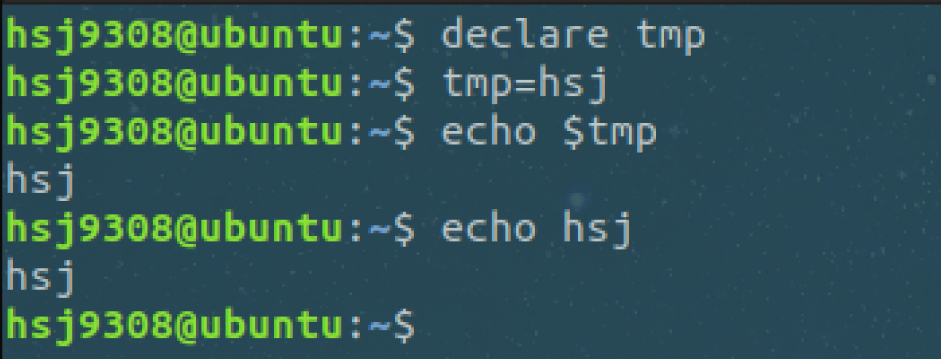
注:变量名只能是英文字母、数字或者下划线,且不能以数字作为开头。
1、环境变量
通常我们会涉及到的变量类型有三种:
- 当前 Shell 进程私有用户自定义变量,如上面我们创建的 tmp 变量,只在当前 Shell 中有效。
- Shell 本身内建的变量。
- 从自定义变量导出的环境变量。
也有三个与上述三种环境变量相关的命令:set,env,export。这三个命令很相似,都是用于打印环境变量信息,区别在于涉及的变量范围不同。详见下表:

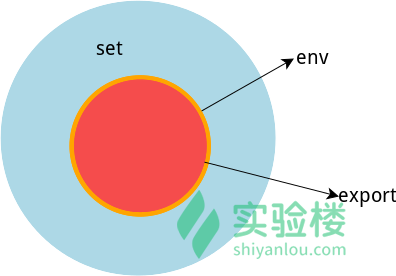
2、命令的查找路径与顺序
查看 PATH 环境变量的内容:

3、添加自定义路径到"PATH"环境变量
- 注意到 PATH 里面的路径是以 : 作为分割符的,所以我们可以这样添加自定义路径:

- 在每个用户的 home 目录中有一个 Shell 每次启动时会默认执行一个配置脚本,以初始化环境,包括添加一些用户自定义环境变量等等。zsh 的配置文件是 .zshrc,相应 Bash 的配置文件为 .bashrc 。它们在 etc 下还都有一个或多个全局的配置文件,不过我们一般只修改用户目录下的配置文件。我们可以简单地使用下面命令直接添加内容到 .zshrc 中:

4、修改和删除已有变量
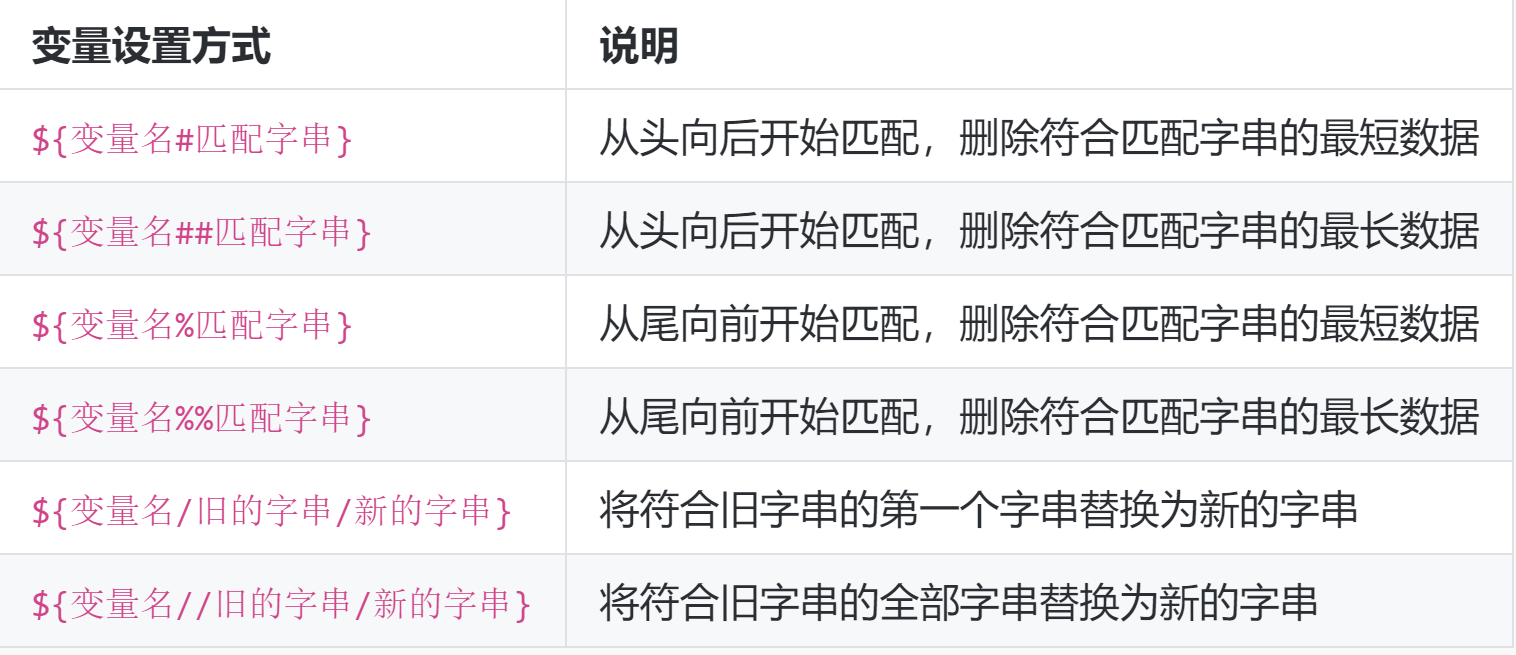
- 要修改前面添加到 PATH 的环境变量。为了避免操作失误导致命令找不到,我们先将 PATH 赋值给一个新的自定义变量 path:
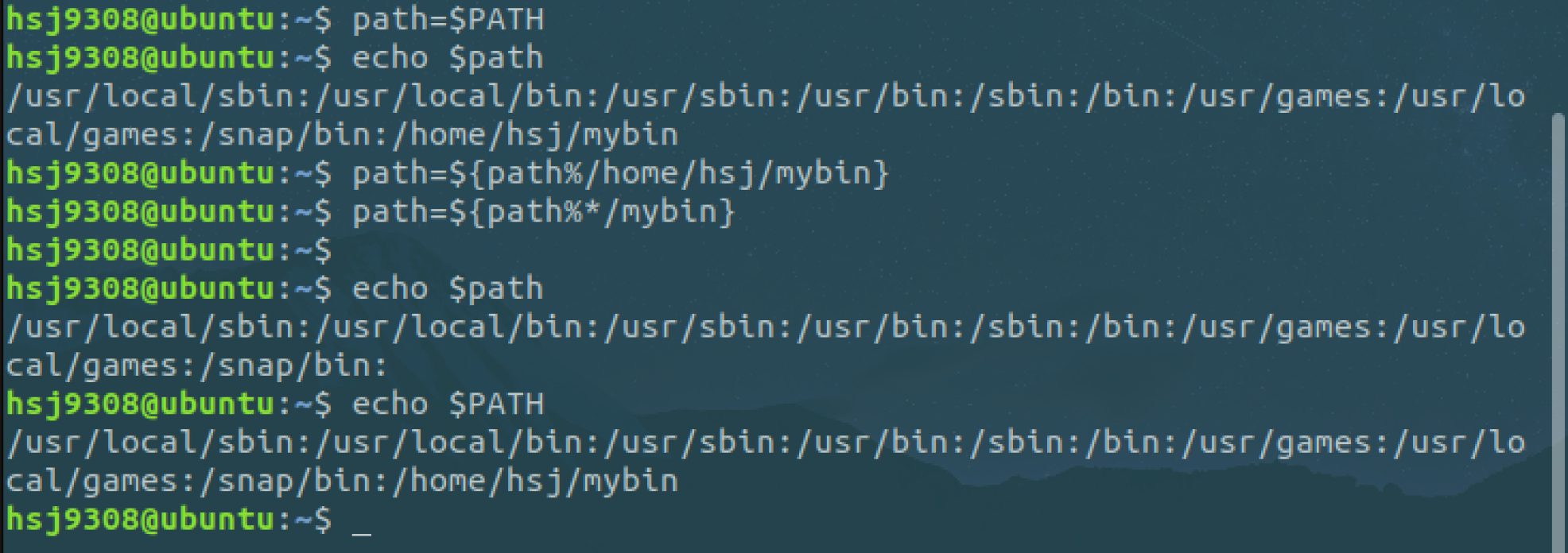
- 删除变量(unset)
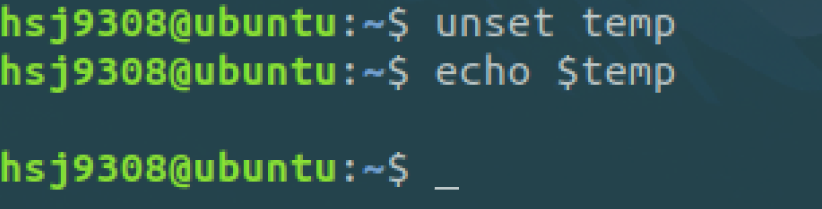
5、让环境变量立即生效
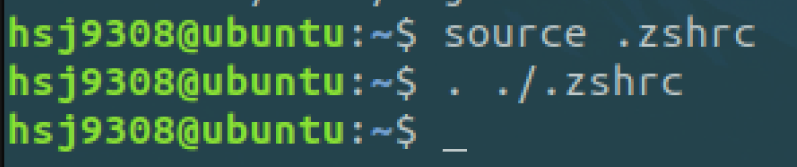
二、搜索文件
- whereis简单快速

- locate快而全
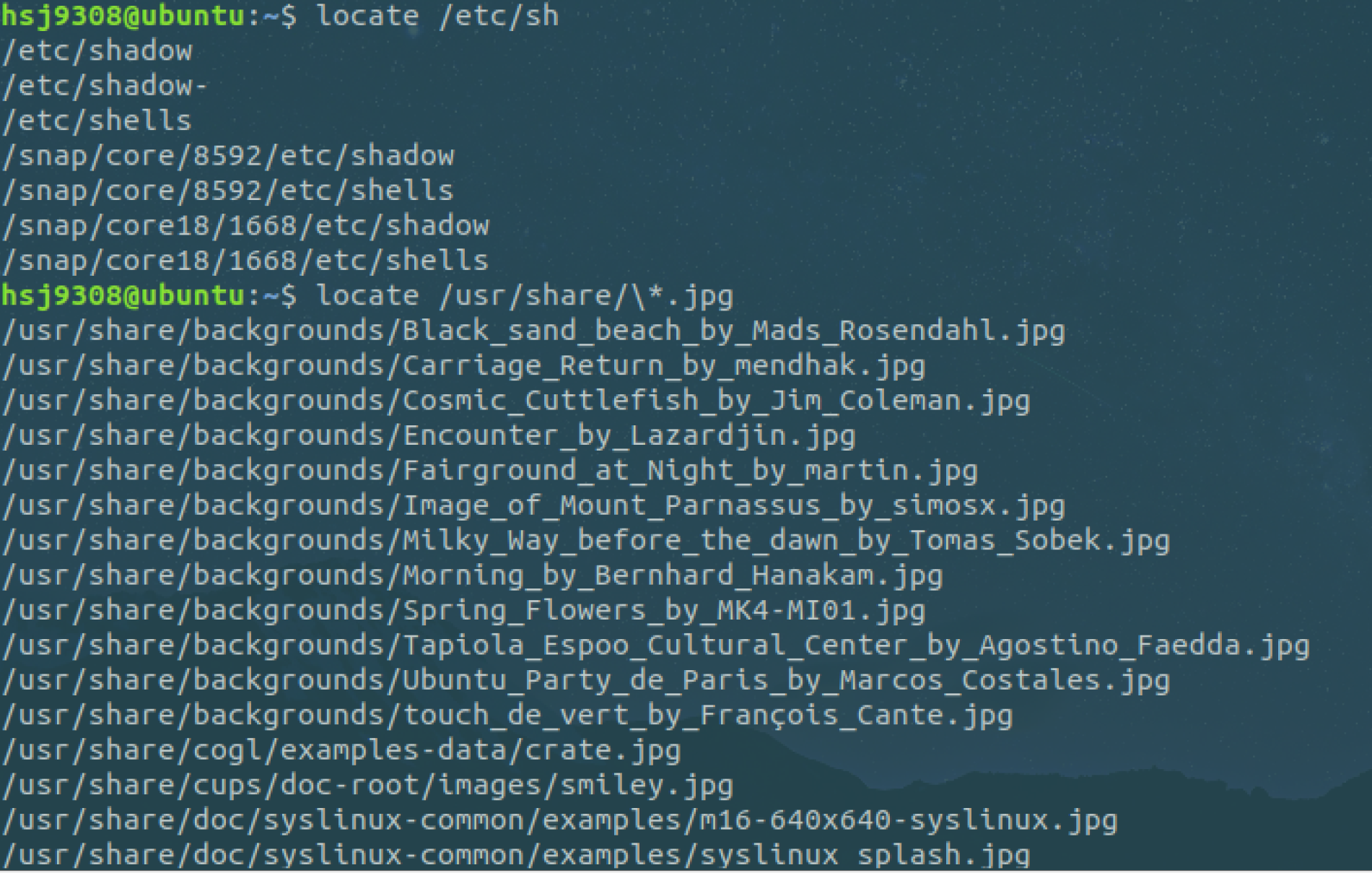
如果想只统计数目可以加上 -c 参数,-i 参数可以忽略大小写进行查找,whereis 的 -b、-m、-s 同样可以使用。
- which小而精
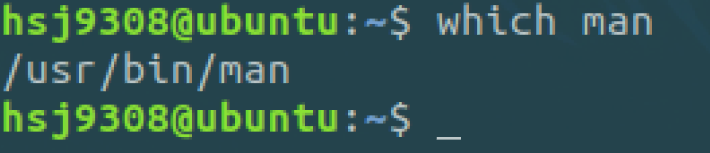
- find精而细

注意 find 命令的路径是作为第一个参数的, 基本命令格式为 find [path] [option] [action] 。
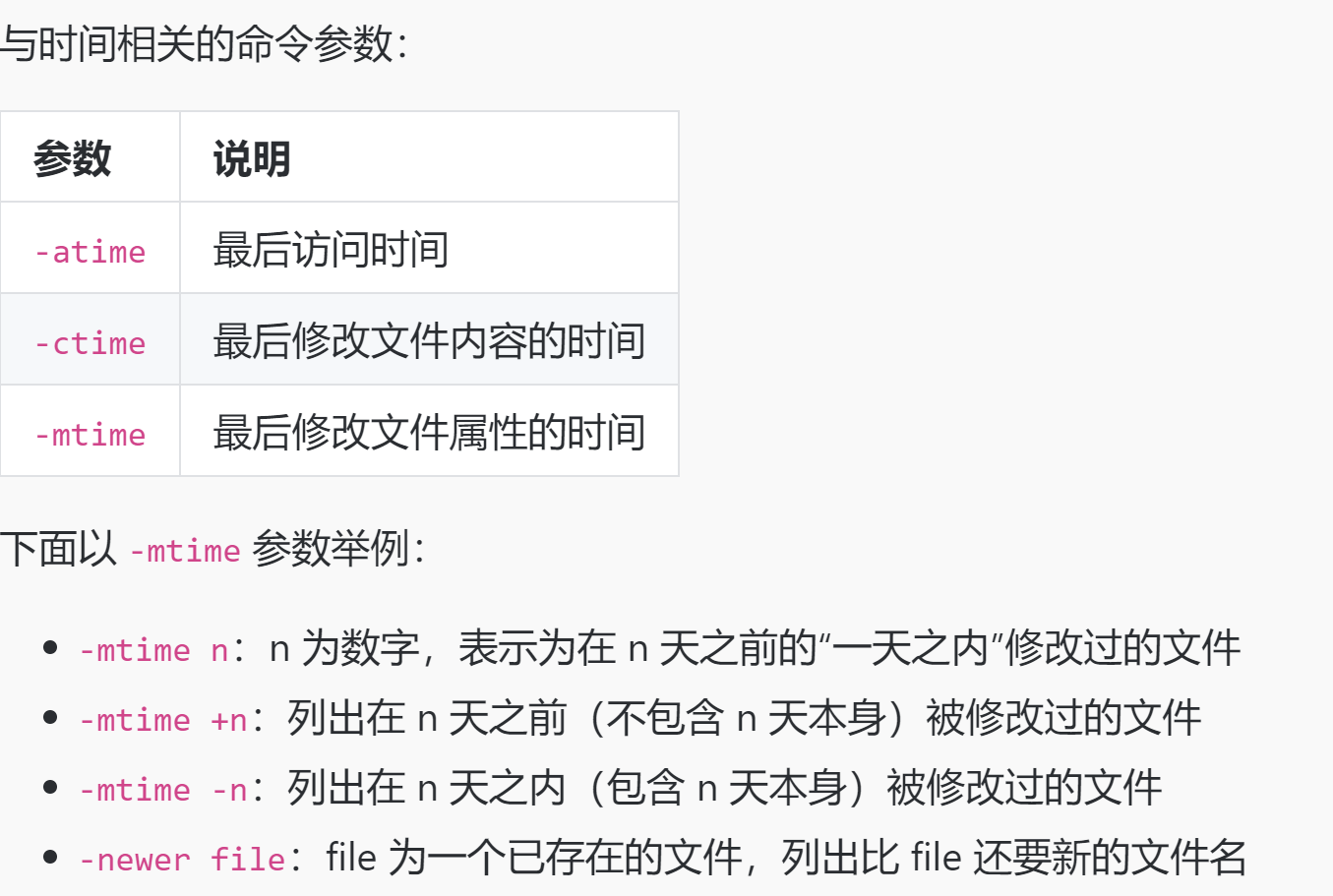
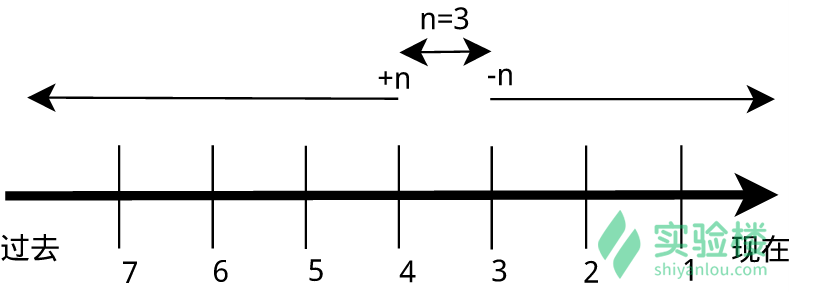
三、黑客帝国的数字雨
cmatrix
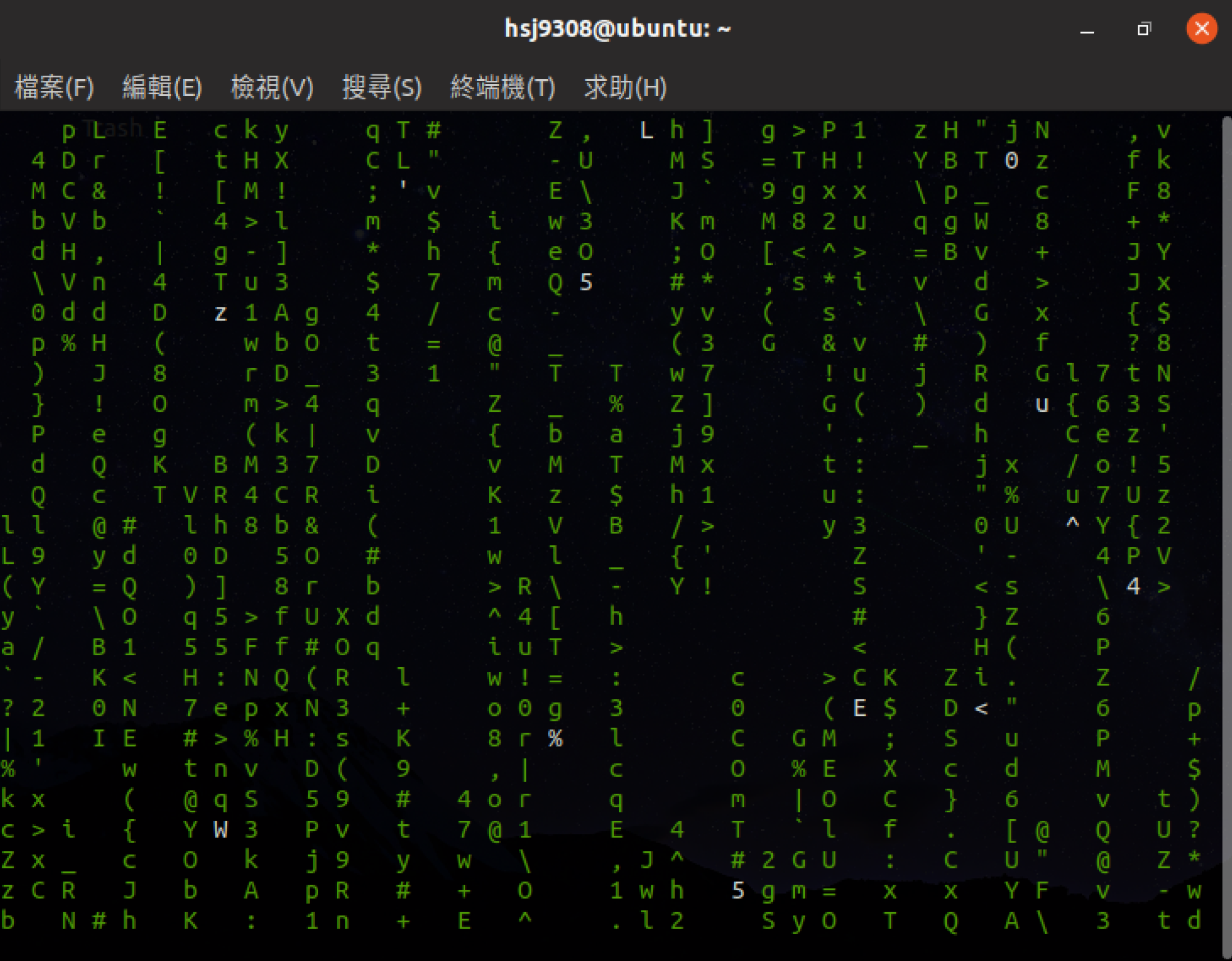
然后按下 F11 可以全屏显示。
还可以改变代码的颜色:
cmatrix -C red
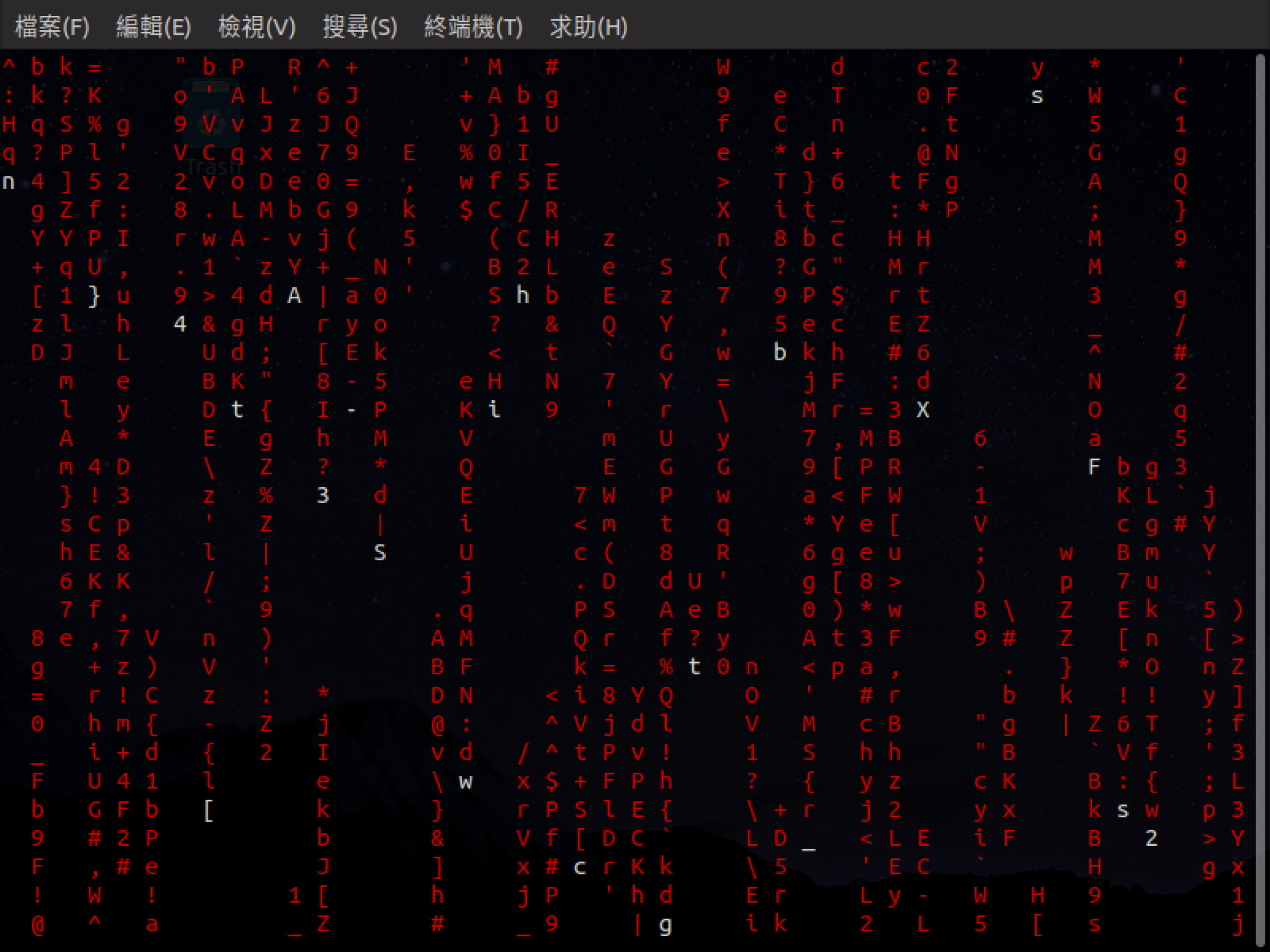
实验06:
Linux 上面常见的压缩文件格式:
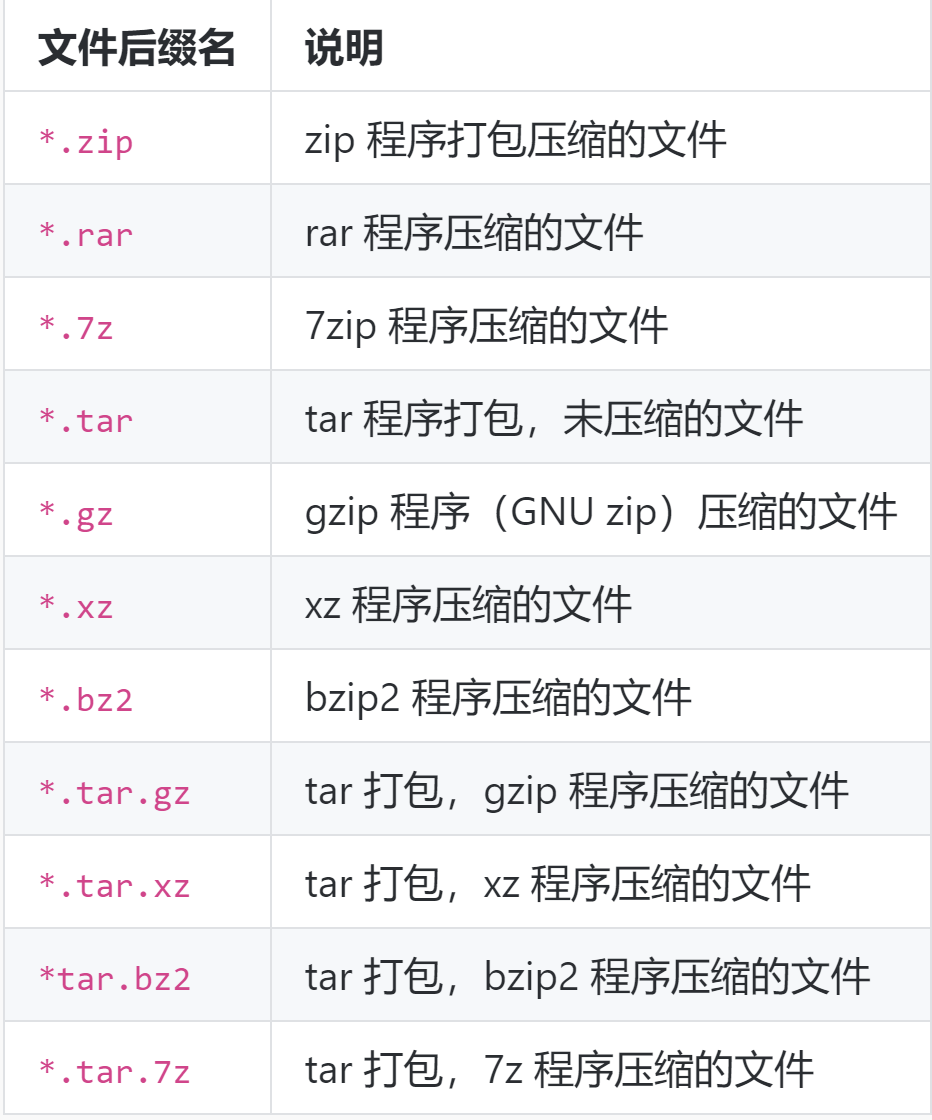
一、zip压缩打包程序
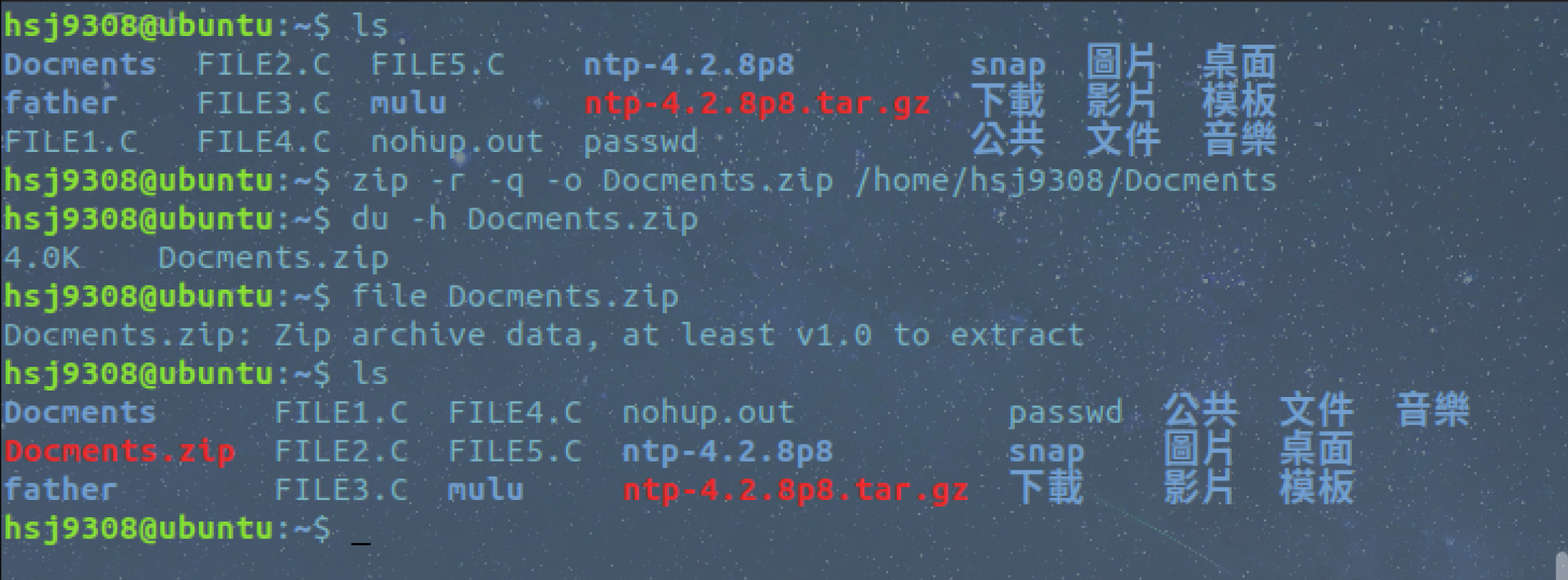
第一行命令中,-r 参数表示递归打包包含子目录的全部内容,-q 参数表示为安静模式,即不向屏幕输出信息,-o,表示输出文件,需在其后紧跟打包输出文件名。
- 设置压缩级别为 9 和 1(9 最大,1 最小),重新打包:
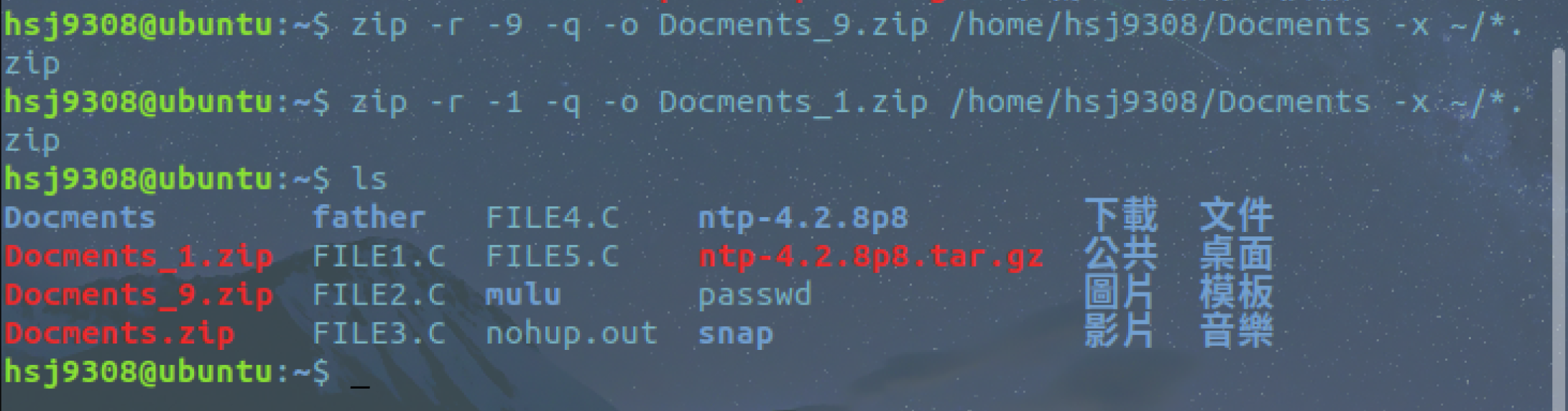
这里添加了一个参数用于设置压缩级别 -[1-9],1 表示最快压缩但体积大,9 表示体积最小但耗时最久。最后那个 -x 是为了排除我们上一次创建的 zip 文件,否则又会被打包进这一次的压缩文件中,注意:这里只能使用绝对路径,否则不起作用。
- du 命令分别查看默认压缩级别、最低、最高压缩级别及未压缩的文件的大小:
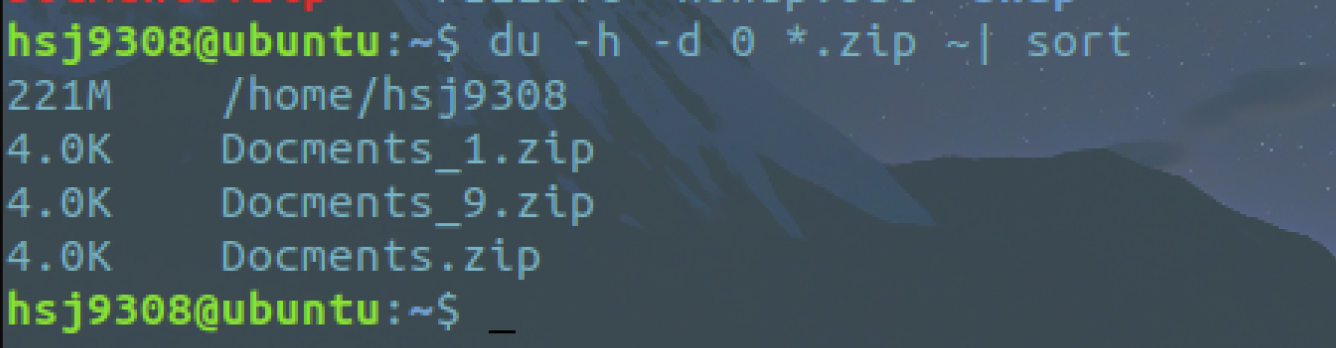
其中,
h, --human-readable(顾名思义,你可以试试不加的情况)
d, --max-depth(所查看文件的深度)
- 使用 -e 参数可以创建加密zip包:

- 如果想让在 Linux 创建的 zip 压缩文件在 Windows 上解压后没有任何问题,那么还需要对命令做一些修改:

需要加上 -l 参数将 LF 转换为 CR+LF 来达到以上目的。
二、使用unzip解压缩
- 解压;
- 使用安静模式,将文件解压到指定目录;
- 上述指定目录不存在,将会自动创建。如果不想解压只想查看压缩包的内容可以使用 -l 参数:
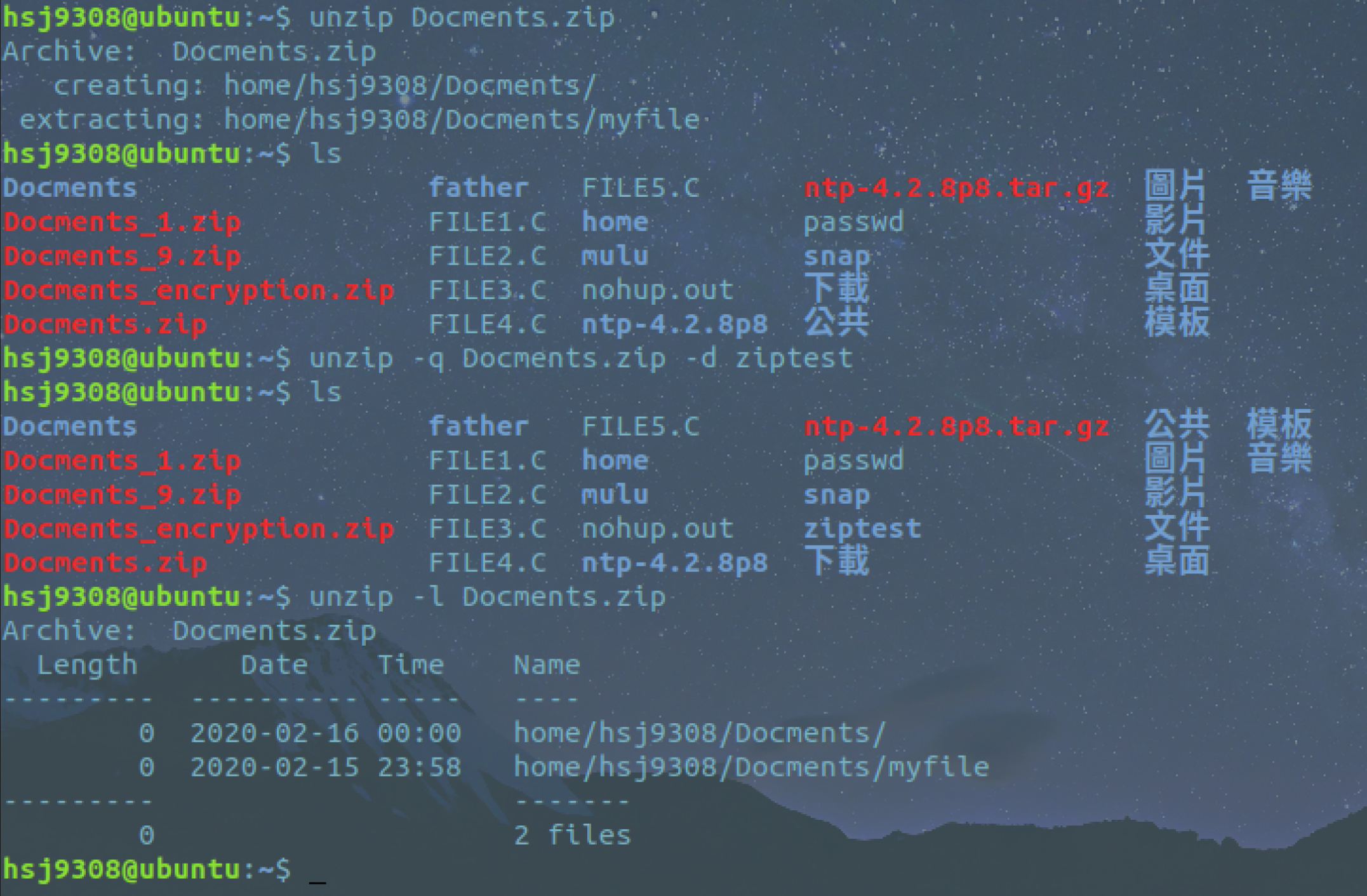
三、tar打包
tar 命令一些基本的使用方式,即不进行压缩只是进行打包(创建归档文件)和解包的操作。
- 创建一个 tar 包:
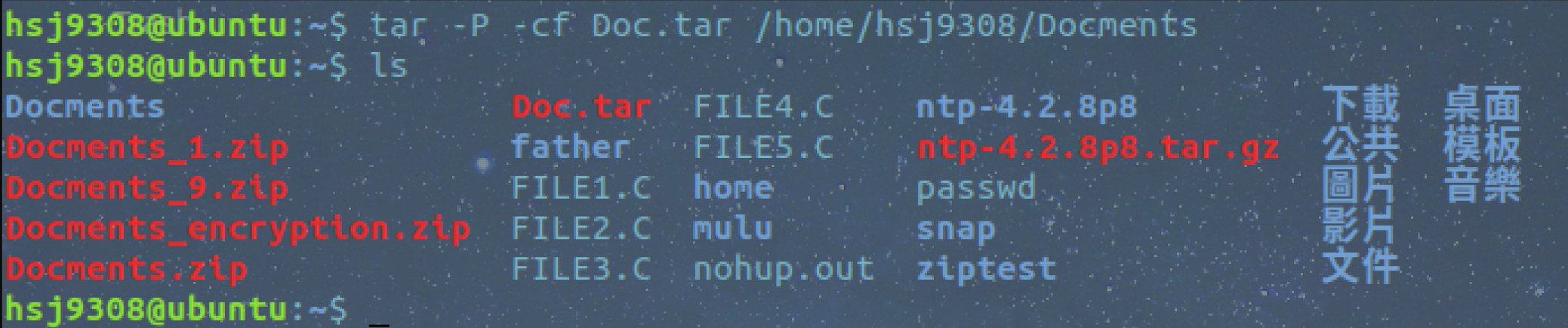
上面命令中,-P 保留绝对路径符,-c 表示创建一个 tar 包文件,-f 用于指定创建的文件名,注意文件名必须紧跟在 -f 参数之后,比如不能写成 tar -fc shiyanlou.tar,可以写成 tar -f shiyanlou.tar -c ~。还可以加上 -v 参数以可视的的方式输出打包的文件。
- 解包一个文件(-x 参数)到指定路径的已存在目录(-C 参数):
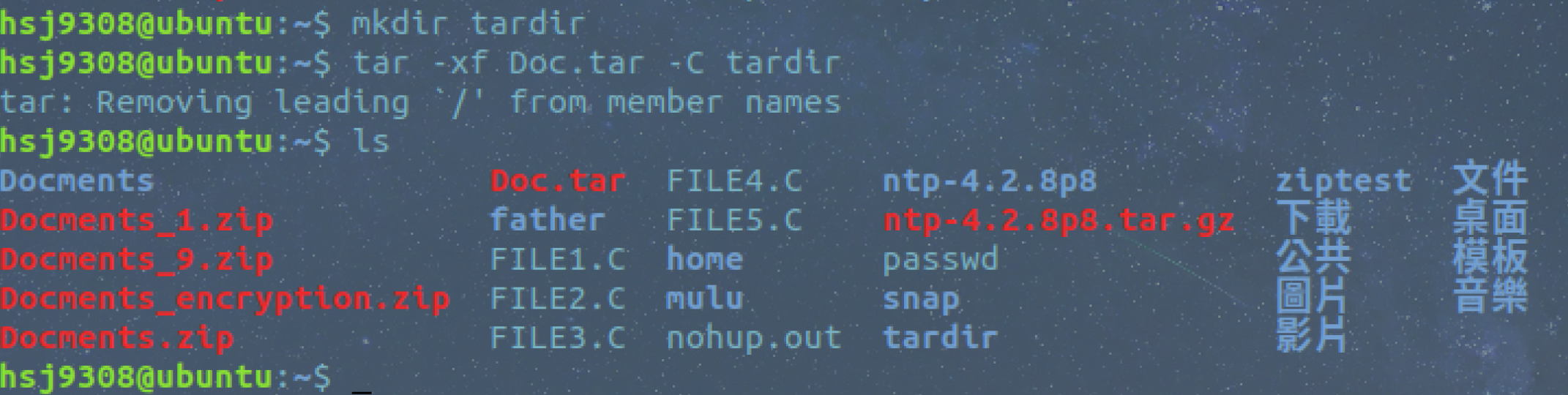
- 只查看不解包文件 -t 参数:
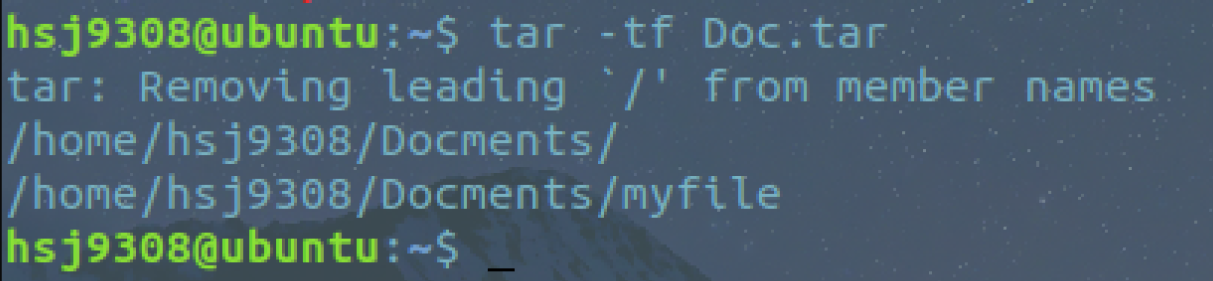
- 保留文件属性和跟随链接(符号链接或软链接),有时候使用 tar 备份文件当在其他主机还原时希望保留文件的属性(-p 参数)和备份链接指向的源文件而不是链接本身(-h 参数):
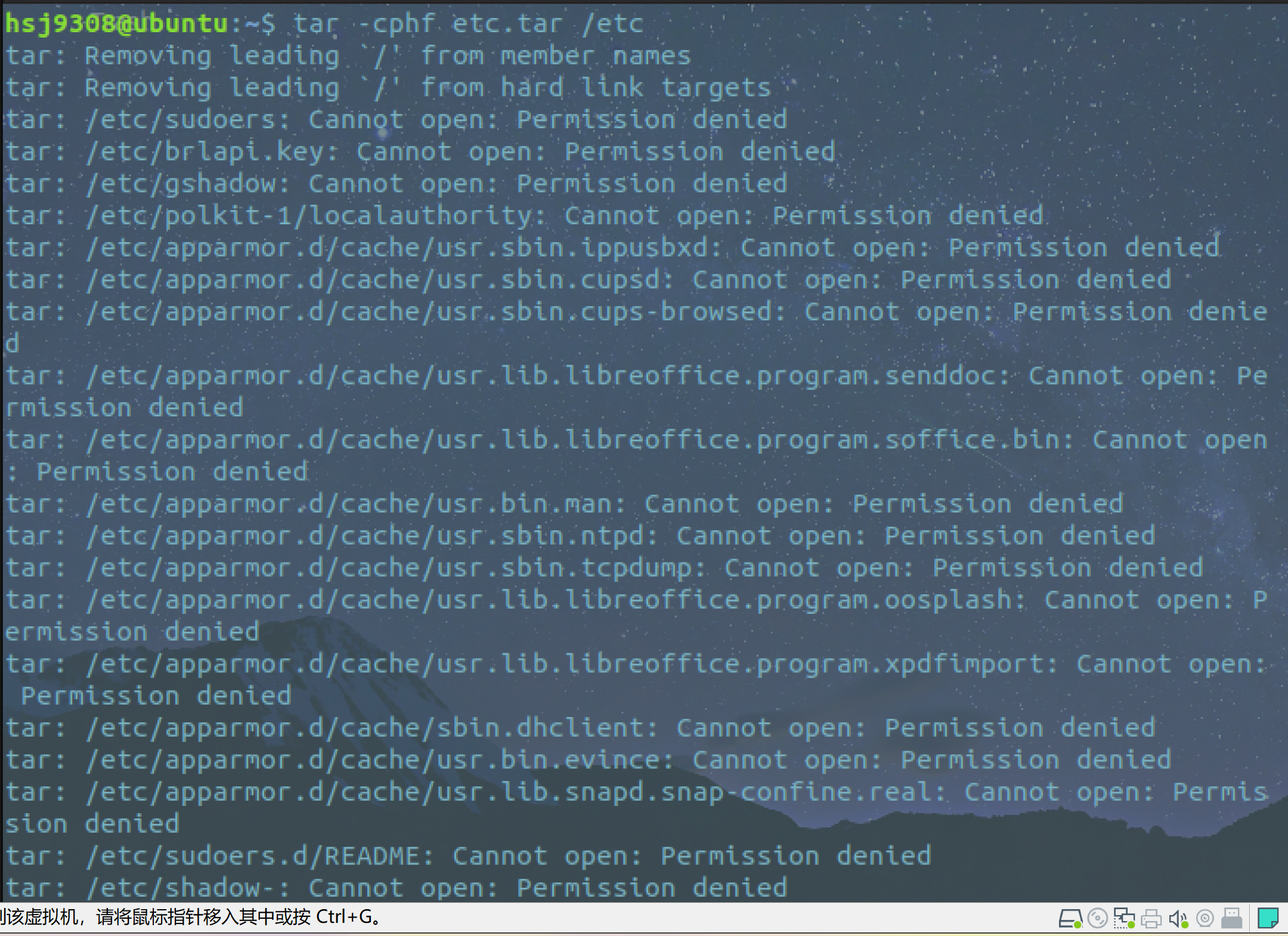
- 对于创建不同的压缩格式的文件,对于 tar 来说是相当简单的,需要的只是换一个参数,这里就以使用 gzip 工具创建 *.tar.gz 文件为例来说明。
- 只需要在创建 tar 文件的基础上添加 -z 参数,使用 gzip 来压缩文件:
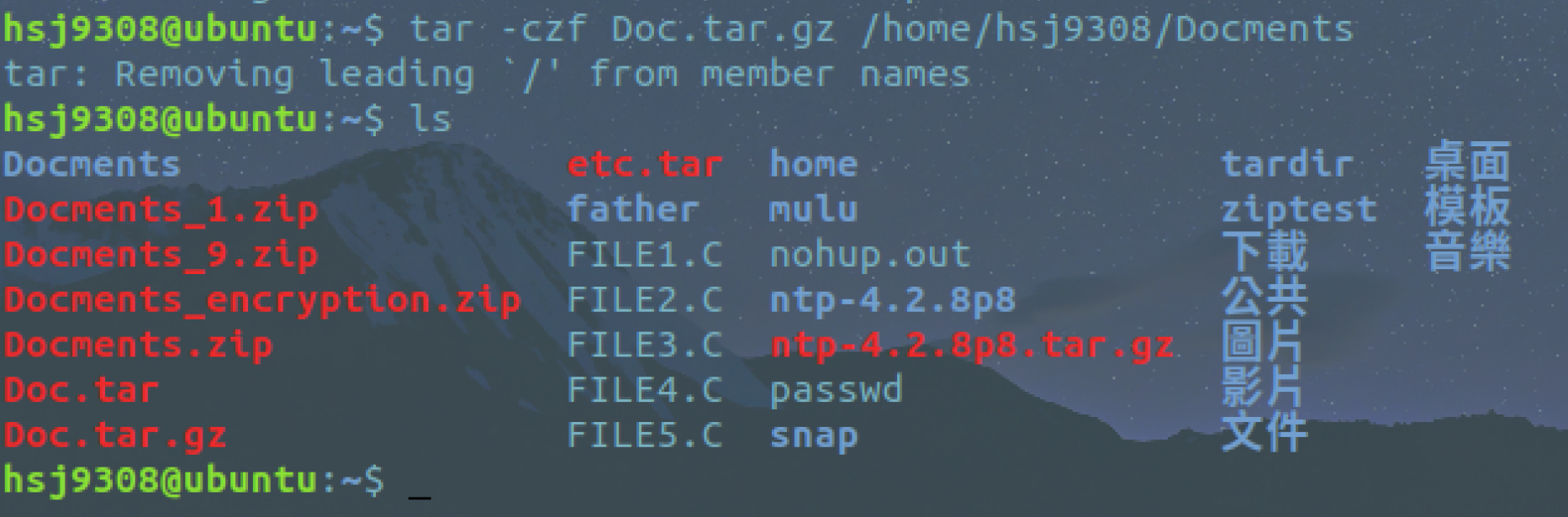
- 解压 *.tar.gz 文件:
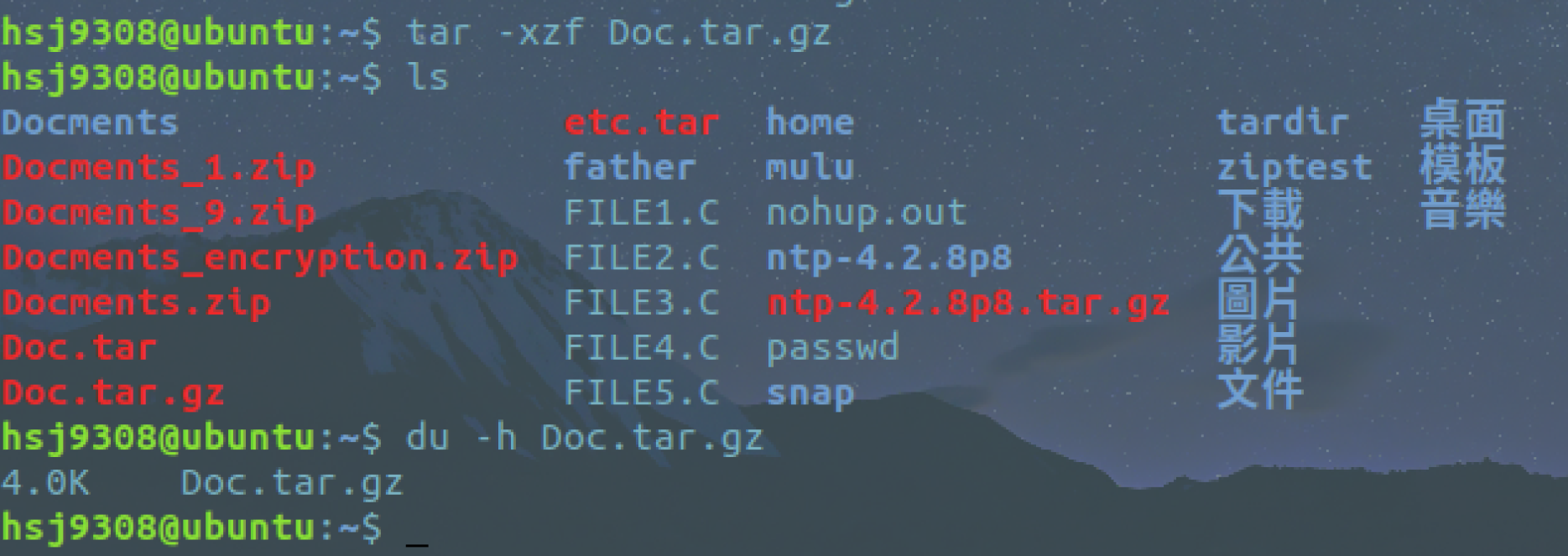
现在我们要使用其它的压缩工具创建或解压相应文件只需要更改一个参数即可:
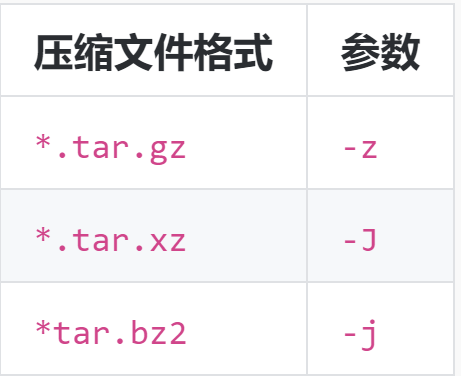
- 小结:
zip:
打包 :zip something.zip something (目录请加 -r 参数)
解包:unzip something.zip
指定路径:-d 参数
tar:
打包:tar -cf something.tar something
解包:tar -xf something.tar
指定路径:-C 参数
实验07:
- 查看磁盘和目录的容量
1、使用 df 命令查看磁盘的容量
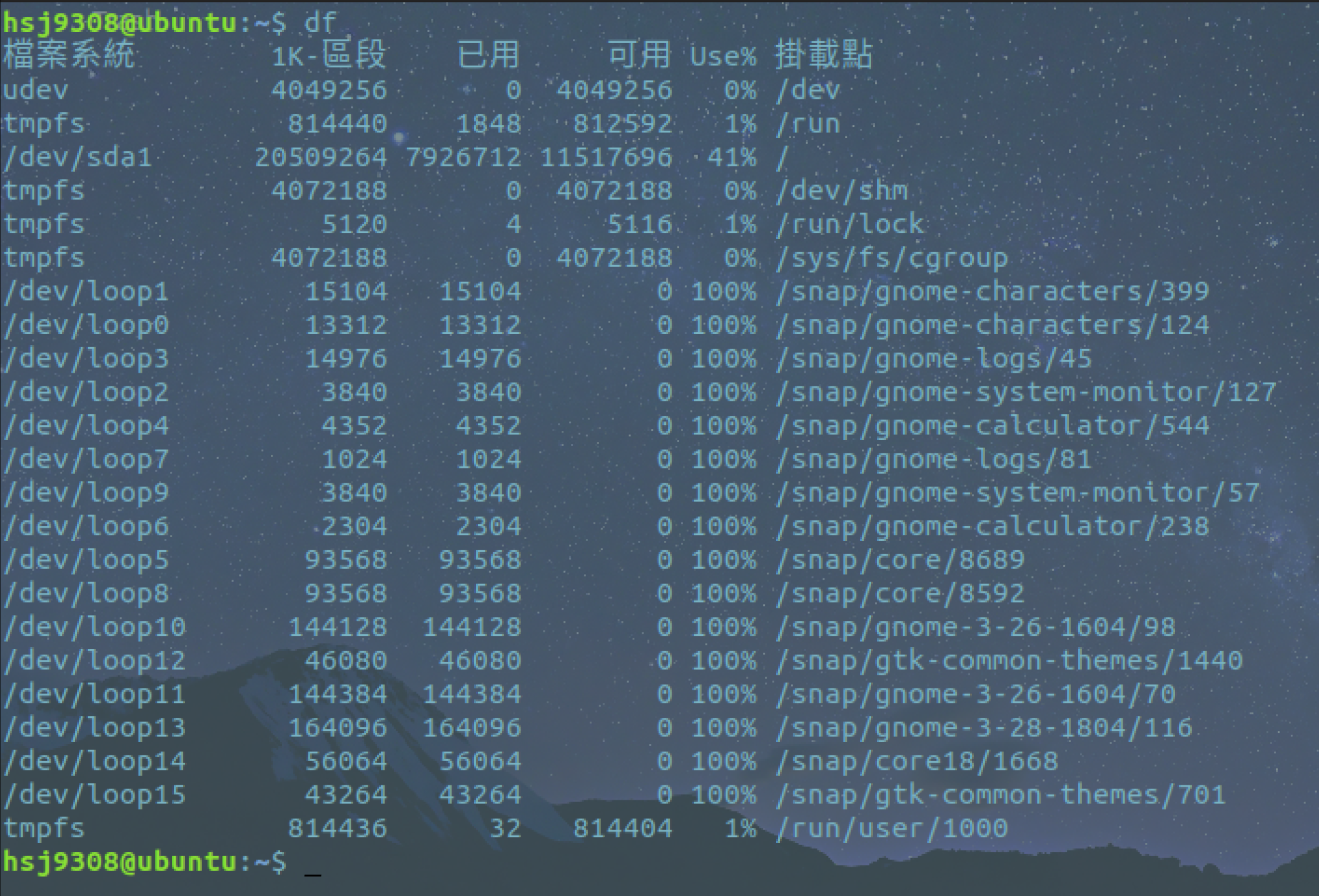
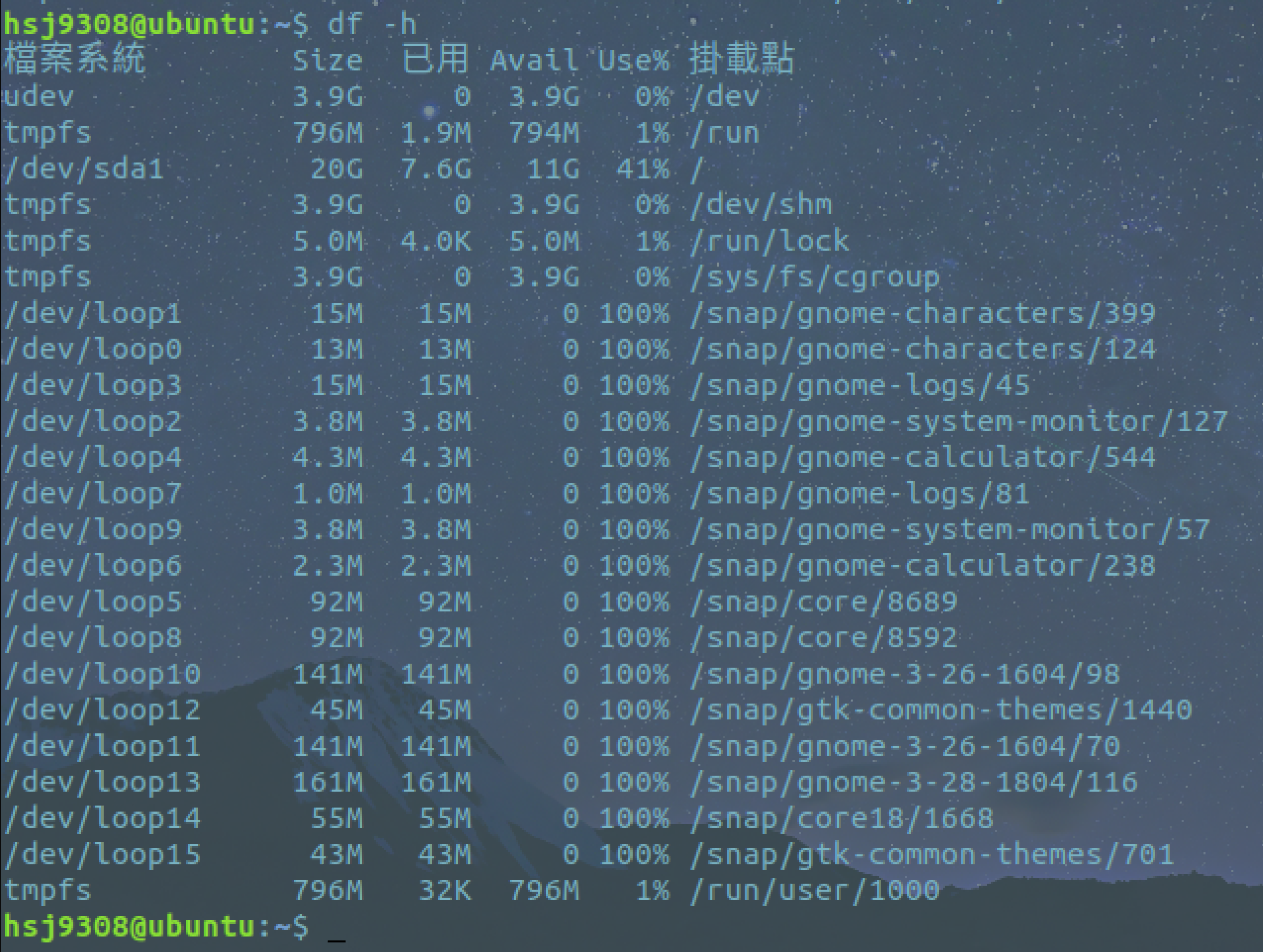
2、使用 du 命令查看目录的容量
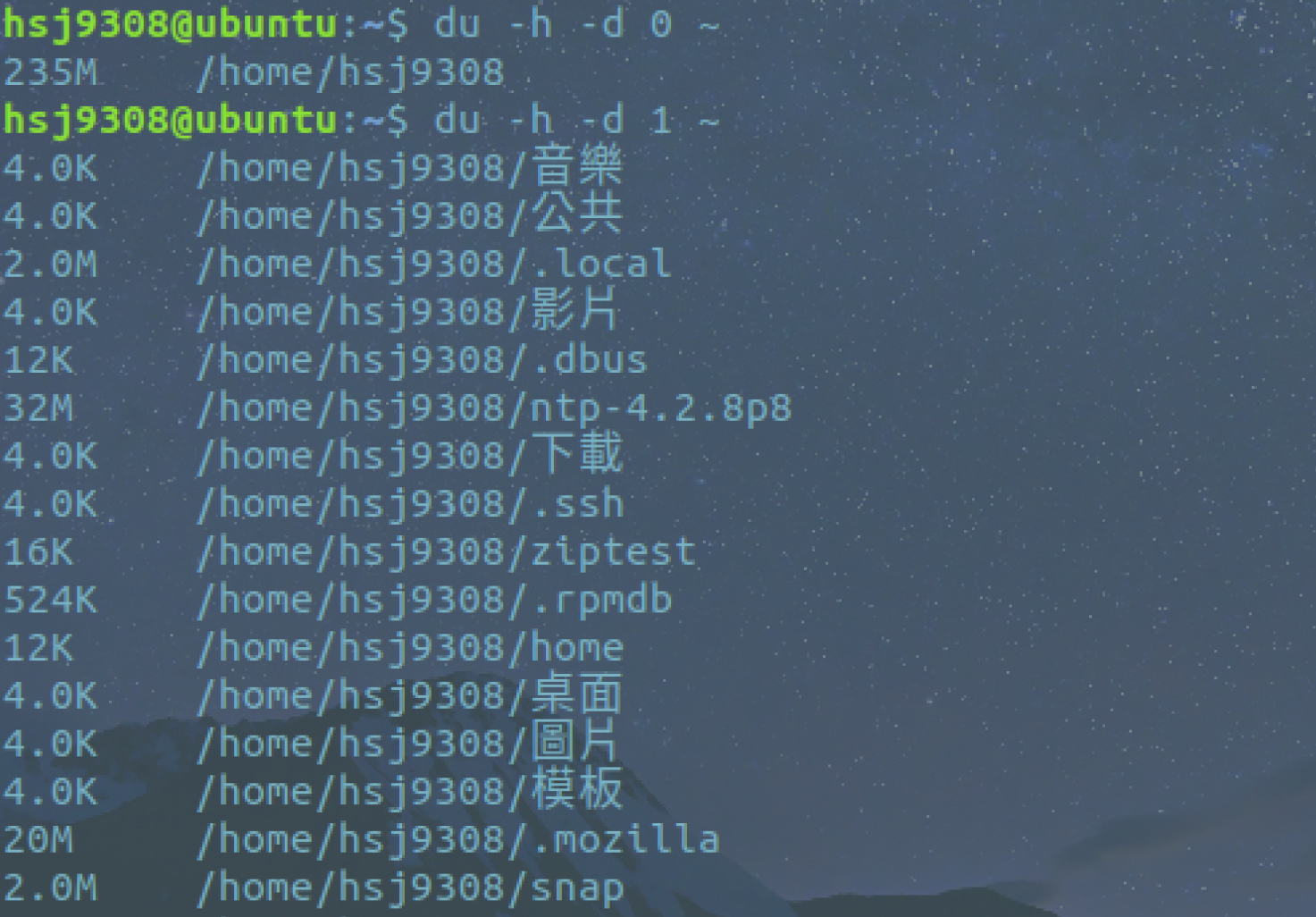
-d参数指定查看目录的深度
常用参数:
du -h #同--human-readable 以K,M,G为单位,提高信息的可读性。
du -a #同--all 显示目录中所有文件的大小。
du -s #同--summarize 仅显示总计,只列出最后加总的值。
实验08:
- type 命令来区分命令是内建的还是外部的
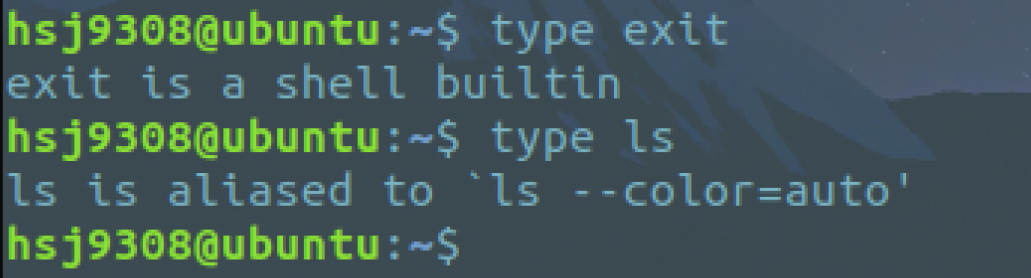
- help命令
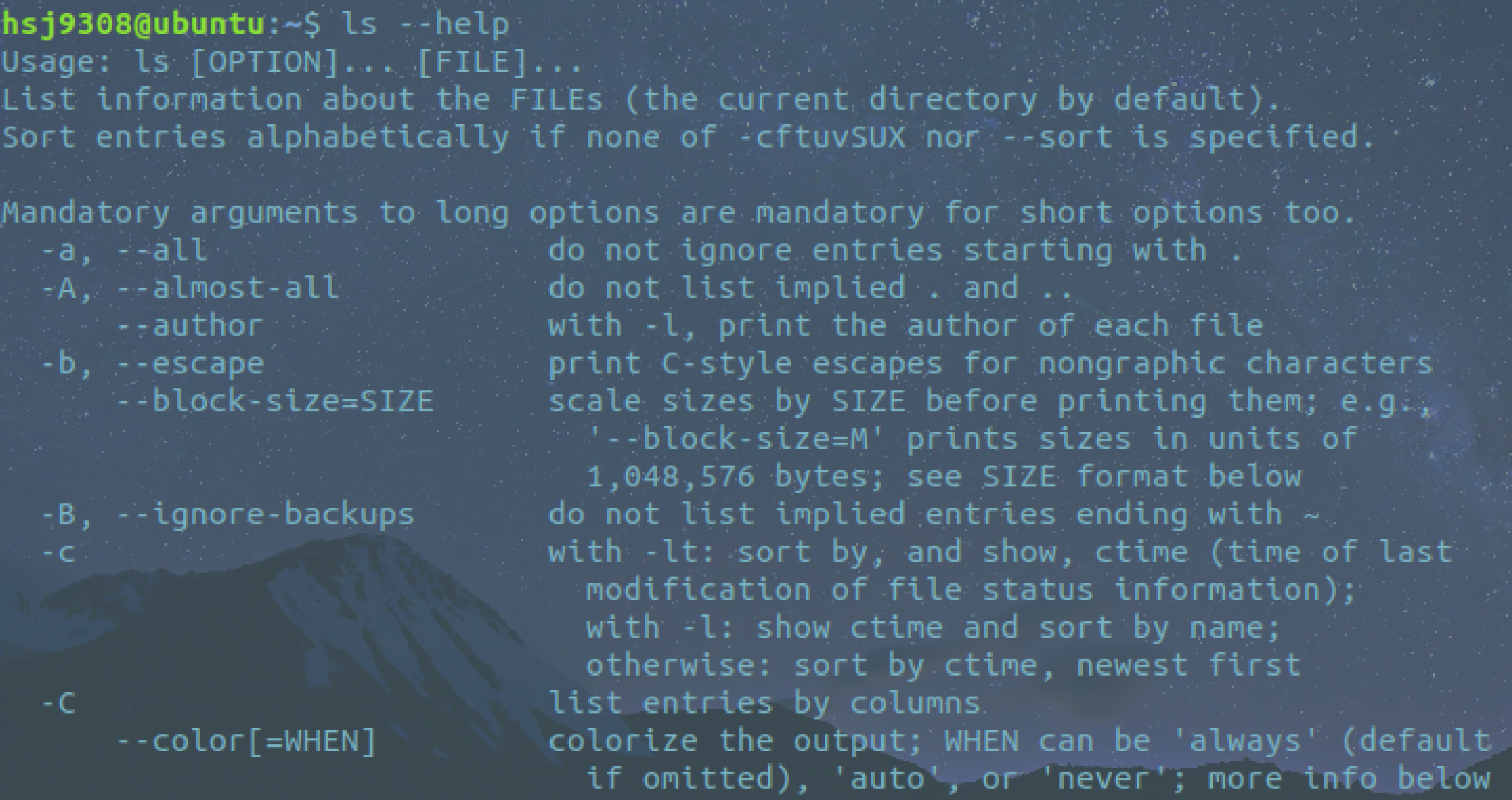
- man命令
man ls
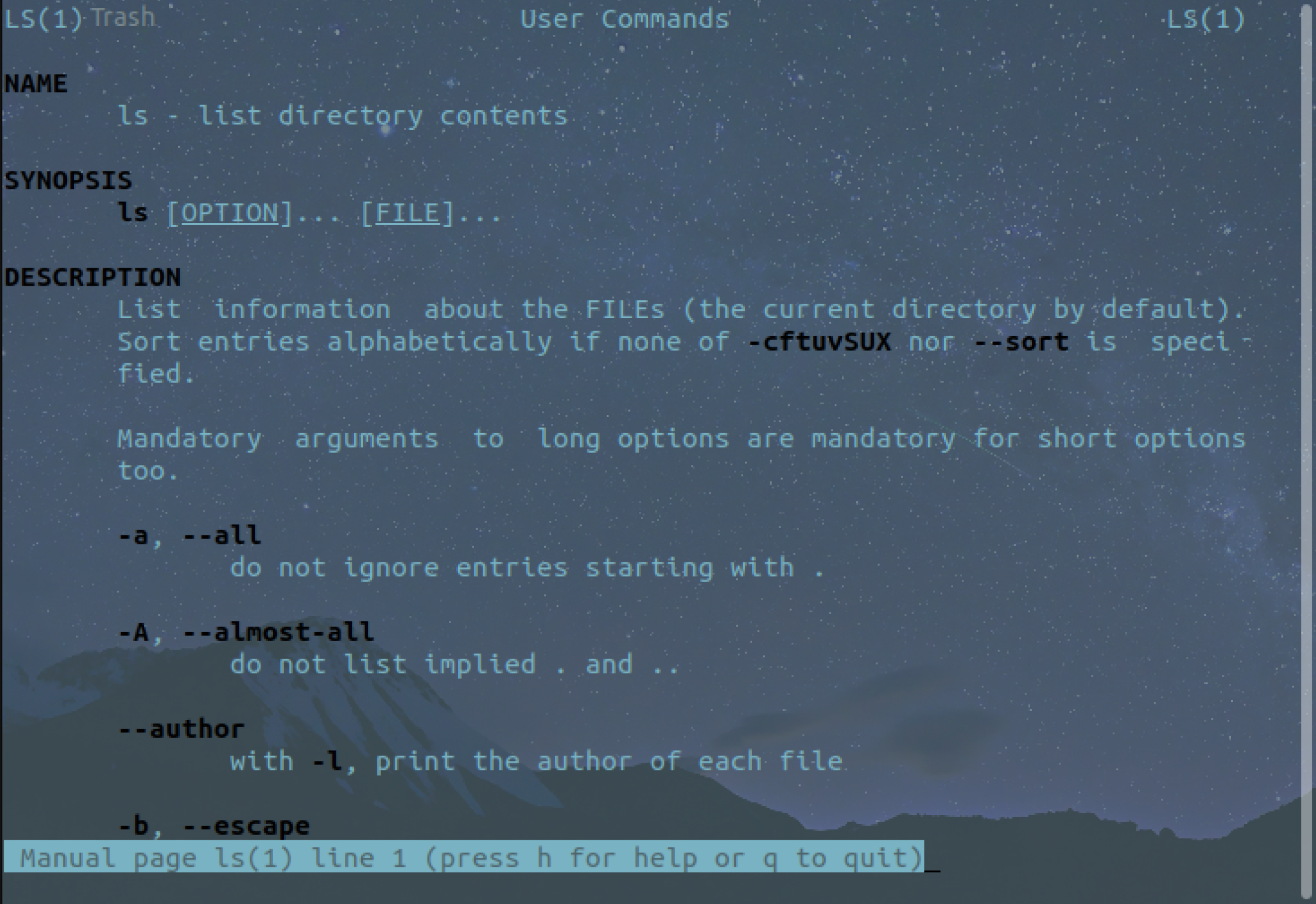
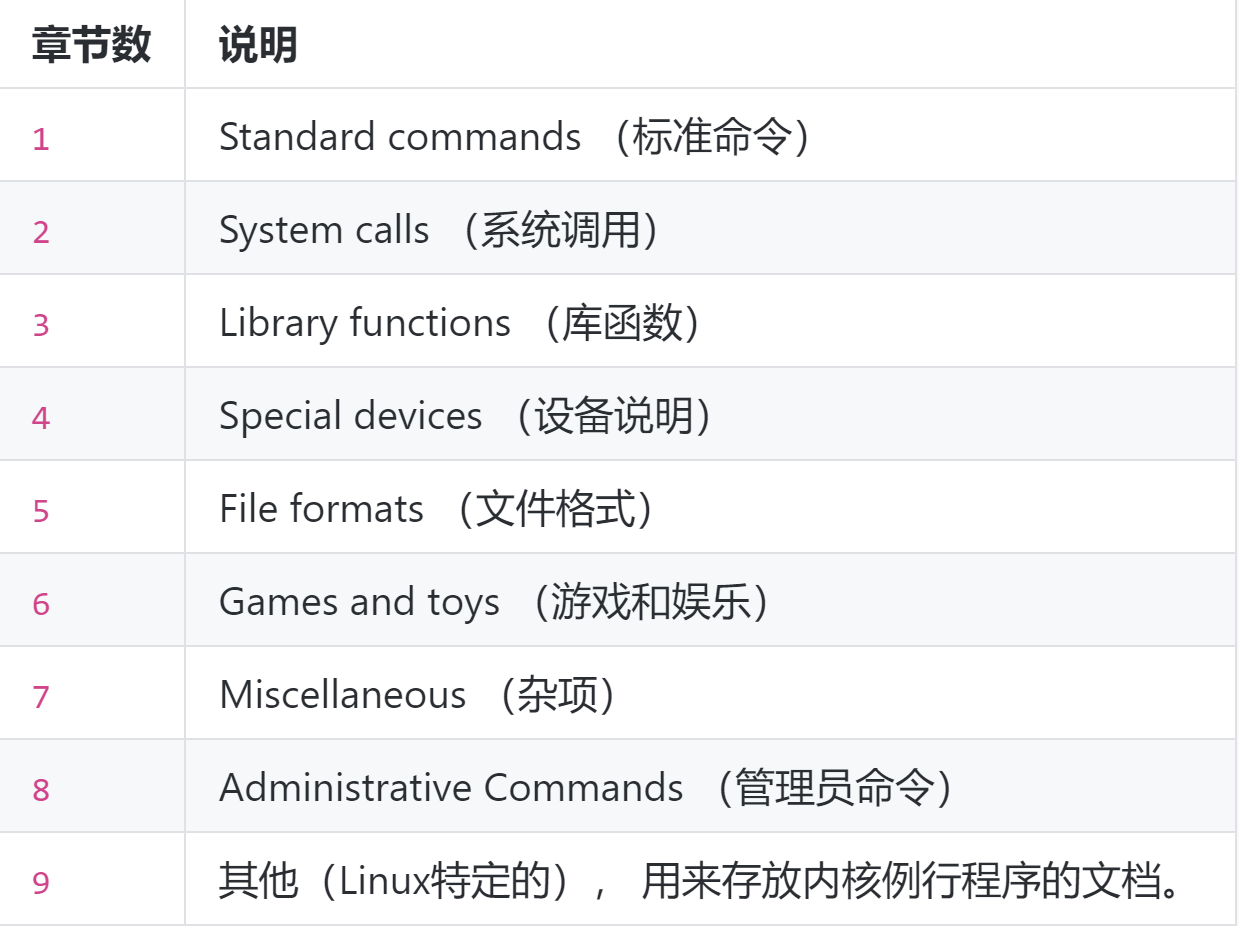
- info命令
info ls
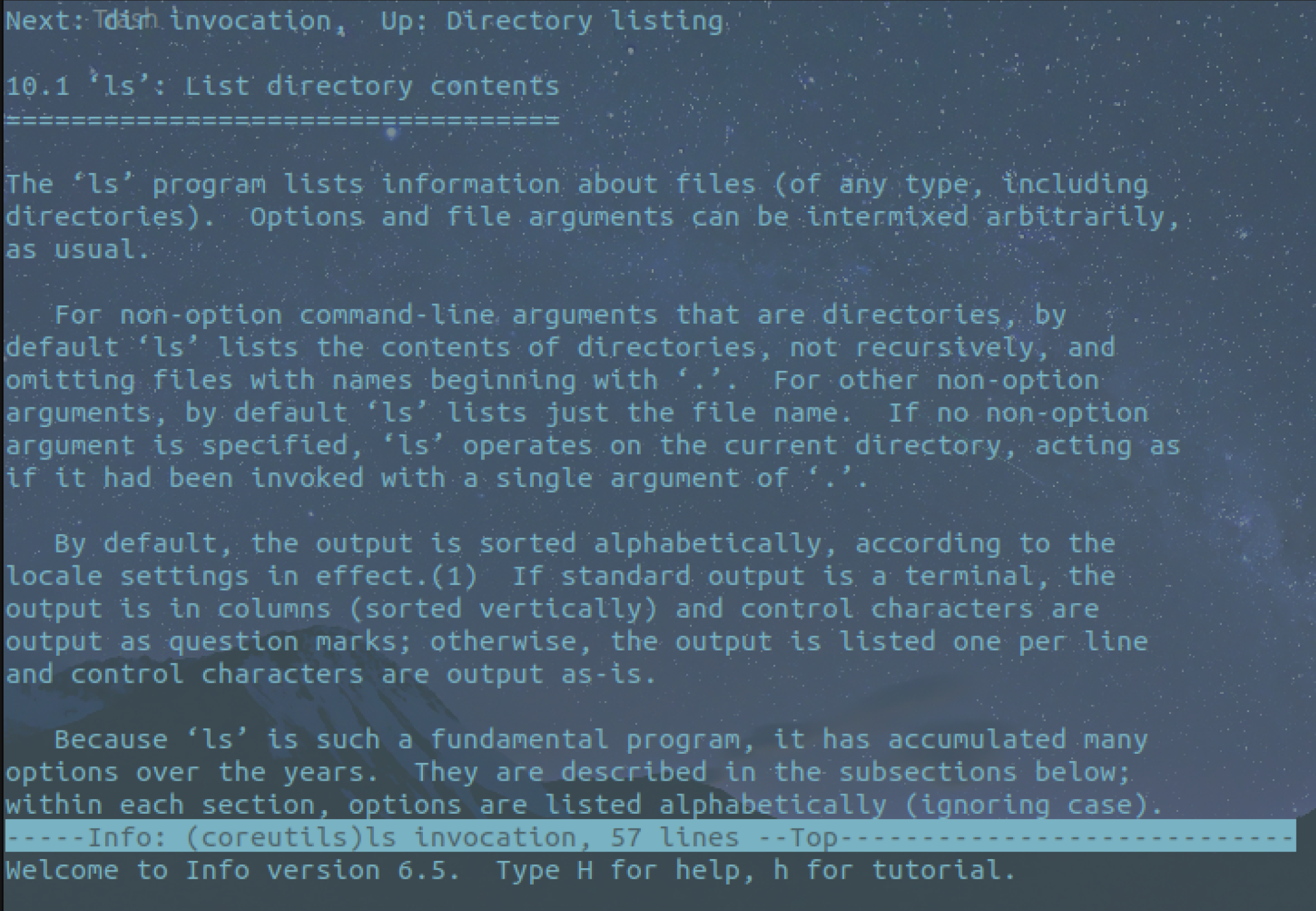
-
相关阅读:
遍历Map的四种方法
过滤器和拦截器的区别
拦截器、过滤器做什么的?
Linux中常用操作命令
什么是反射?
得到字节码的方式有哪三种?
web考试内容1
spring注入方式
PHP基础 第三天
堆和栈,值传递和地址传递(引用传递)
-
原文地址:https://www.cnblogs.com/hsj910/p/12247015.html
Copyright © 2011-2022 走看看
1、创建文件:
touch file
2、进入一个目录:
cd /etc/
3、查看当前所在目录:
pwd
4、快捷键:
[Tab]键:补全命令、目录、命令参数
[Ctrl+c]:强行终止当前程序
其他快捷键:
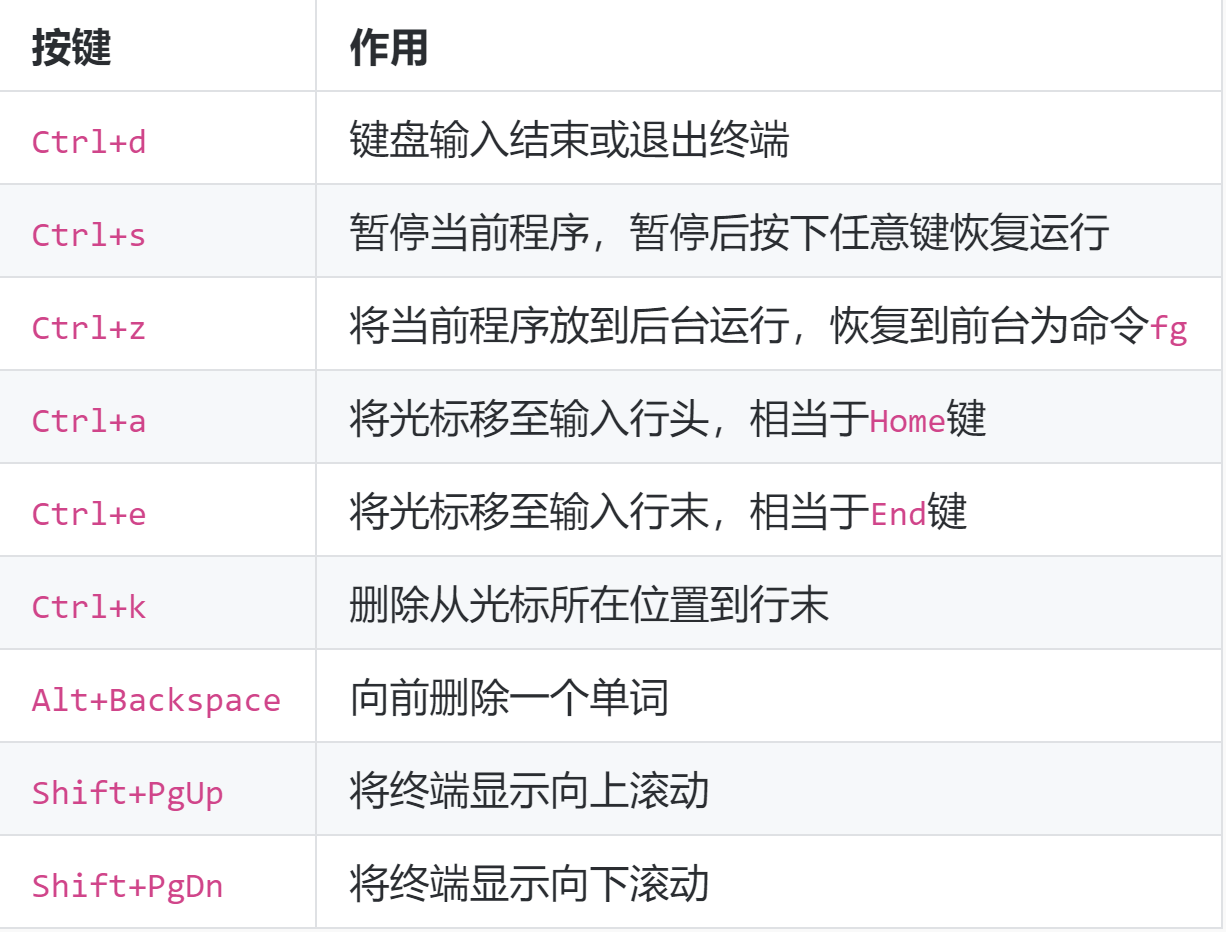
[↑]:恢复上一行命令
5、通配符:
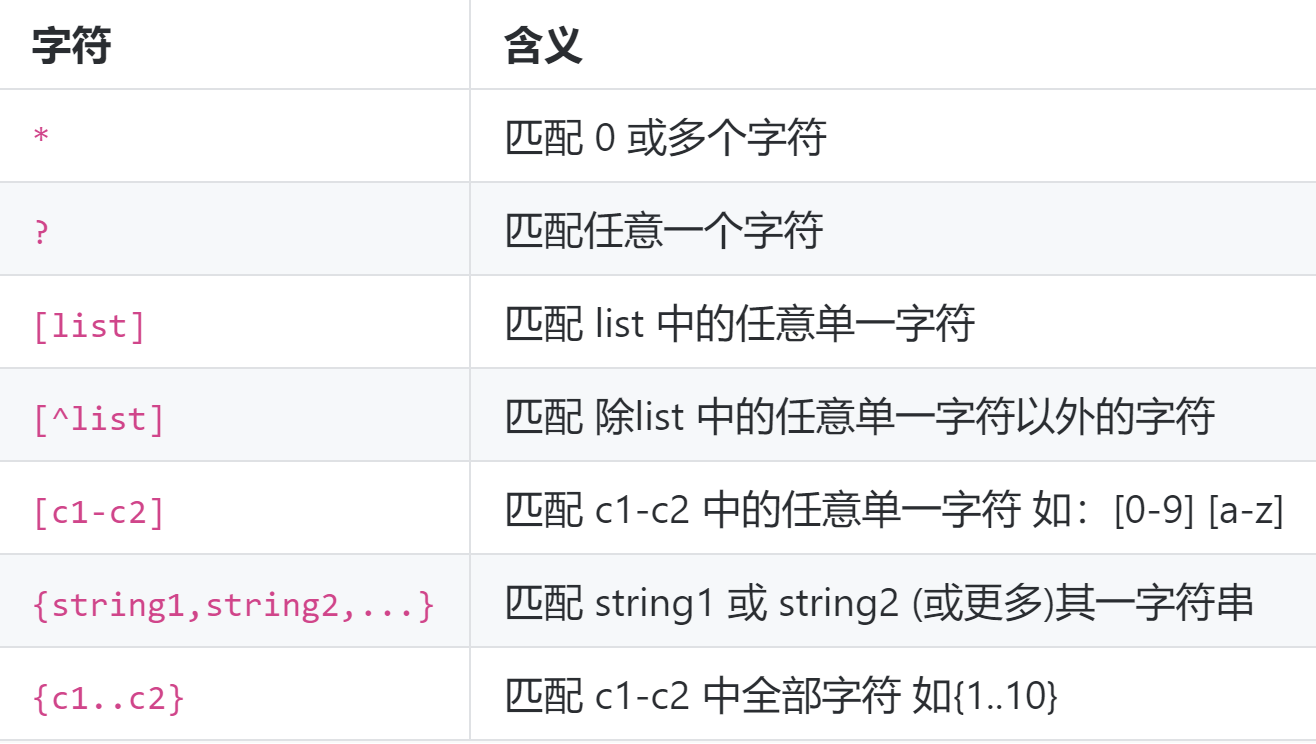
6、在Linux环境中,用
man
命令调用手册。
实验03:
一、用户管理、
1、查看用户
whoami
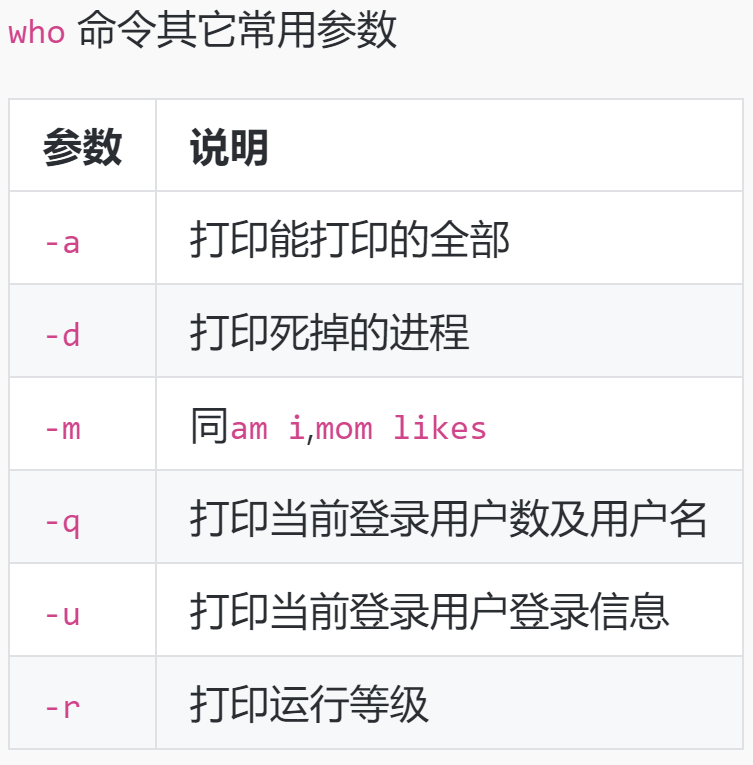
2、添加用户:
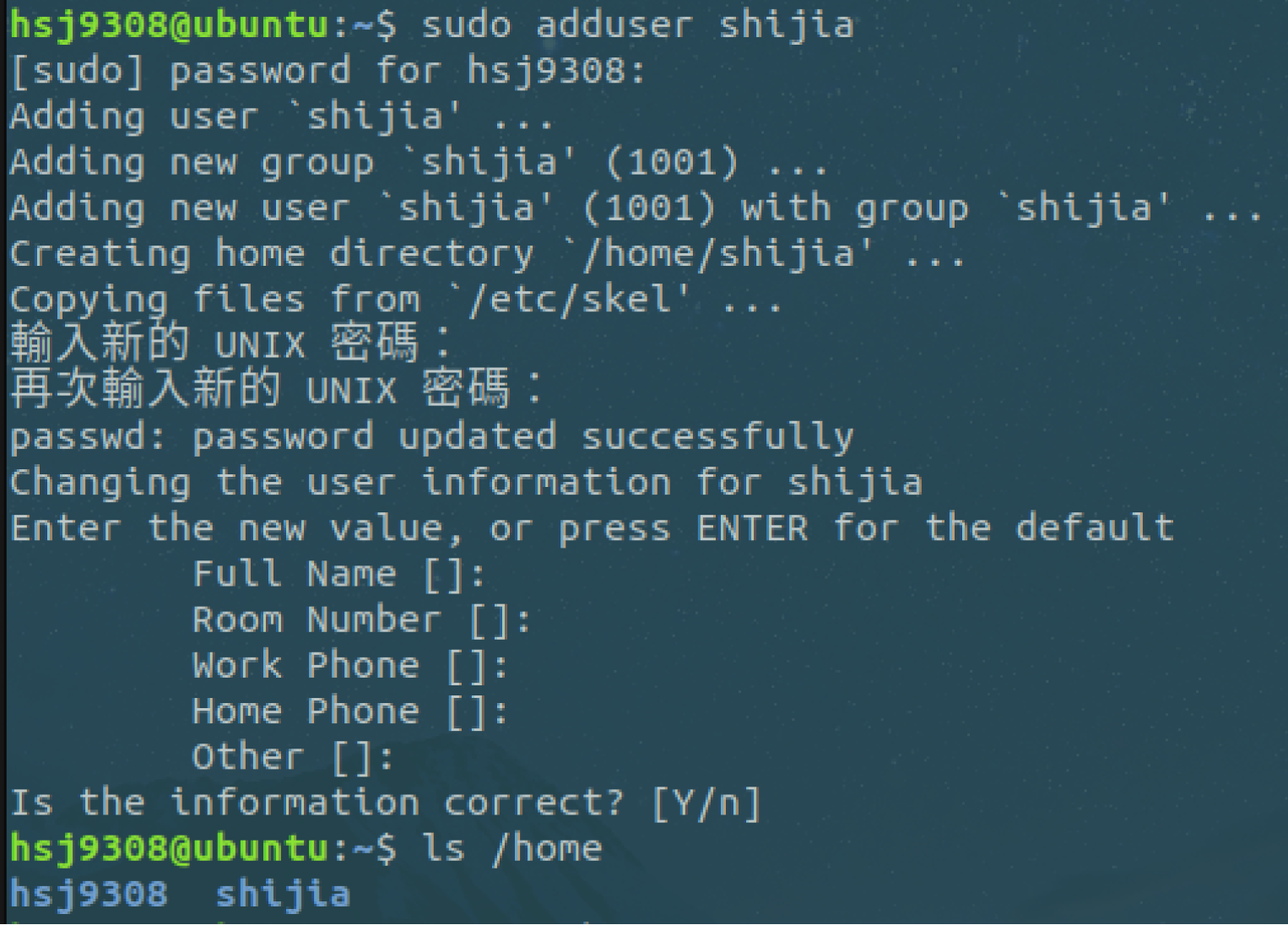
3、删除用户:
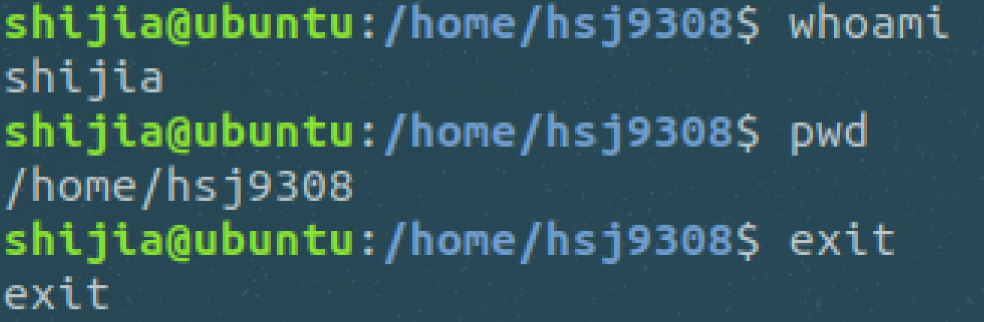
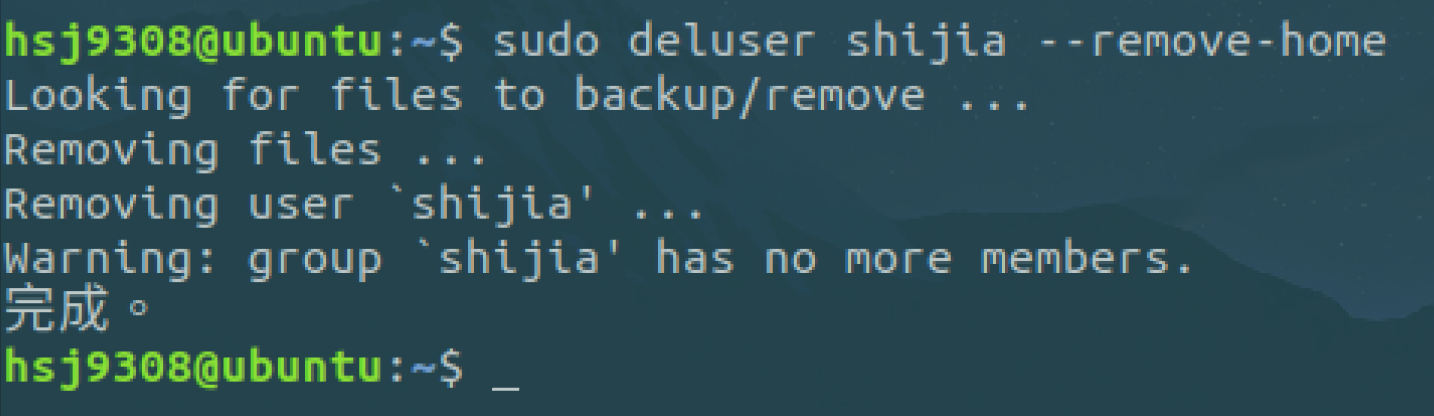
二、文件权限
1、查看文件权限

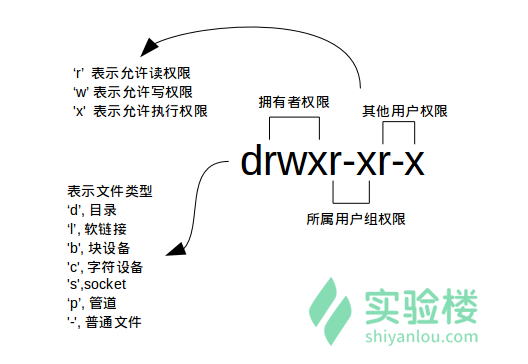
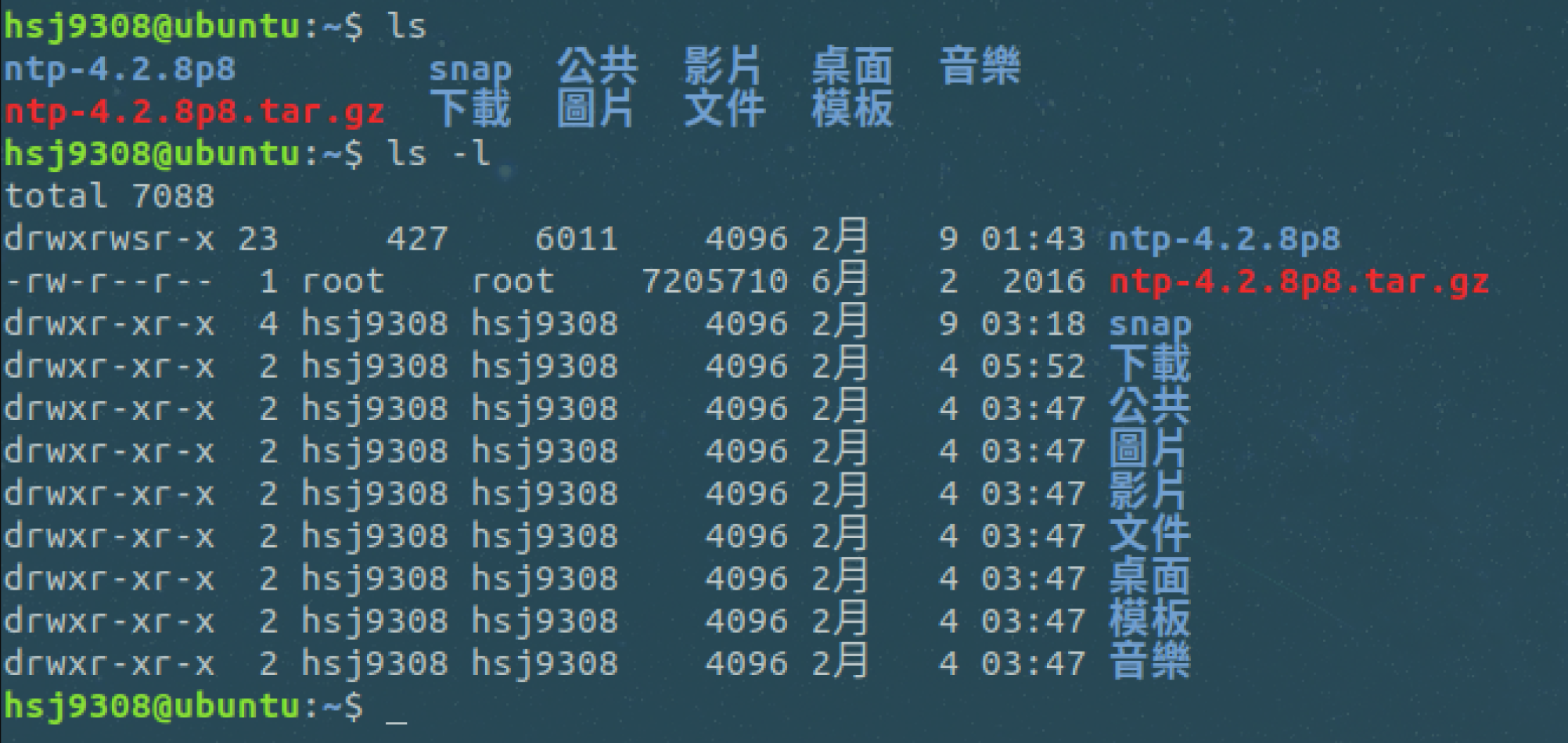
- 关于ls命令的一些其他常用用法:
-
显示除了 .(当前目录)和 ..(上一级目录)之外的所有文件,包括隐藏文件(Linux 下以 . 开头的文件为隐藏文件)。
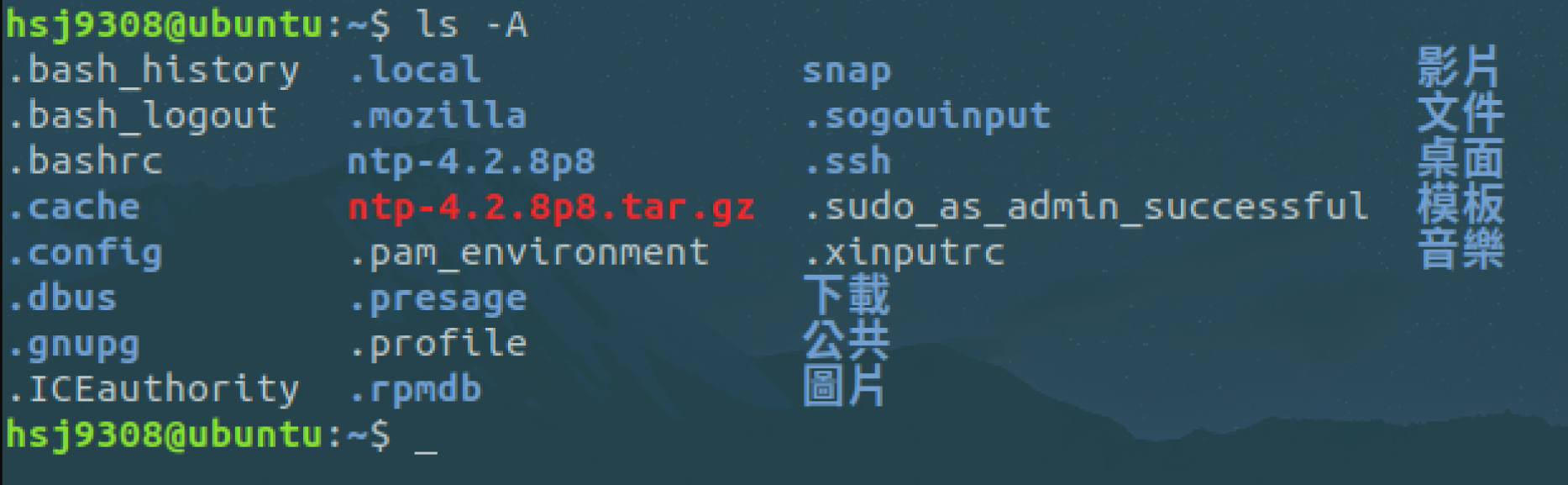
-
同时使用 -A 和 -l 参数:
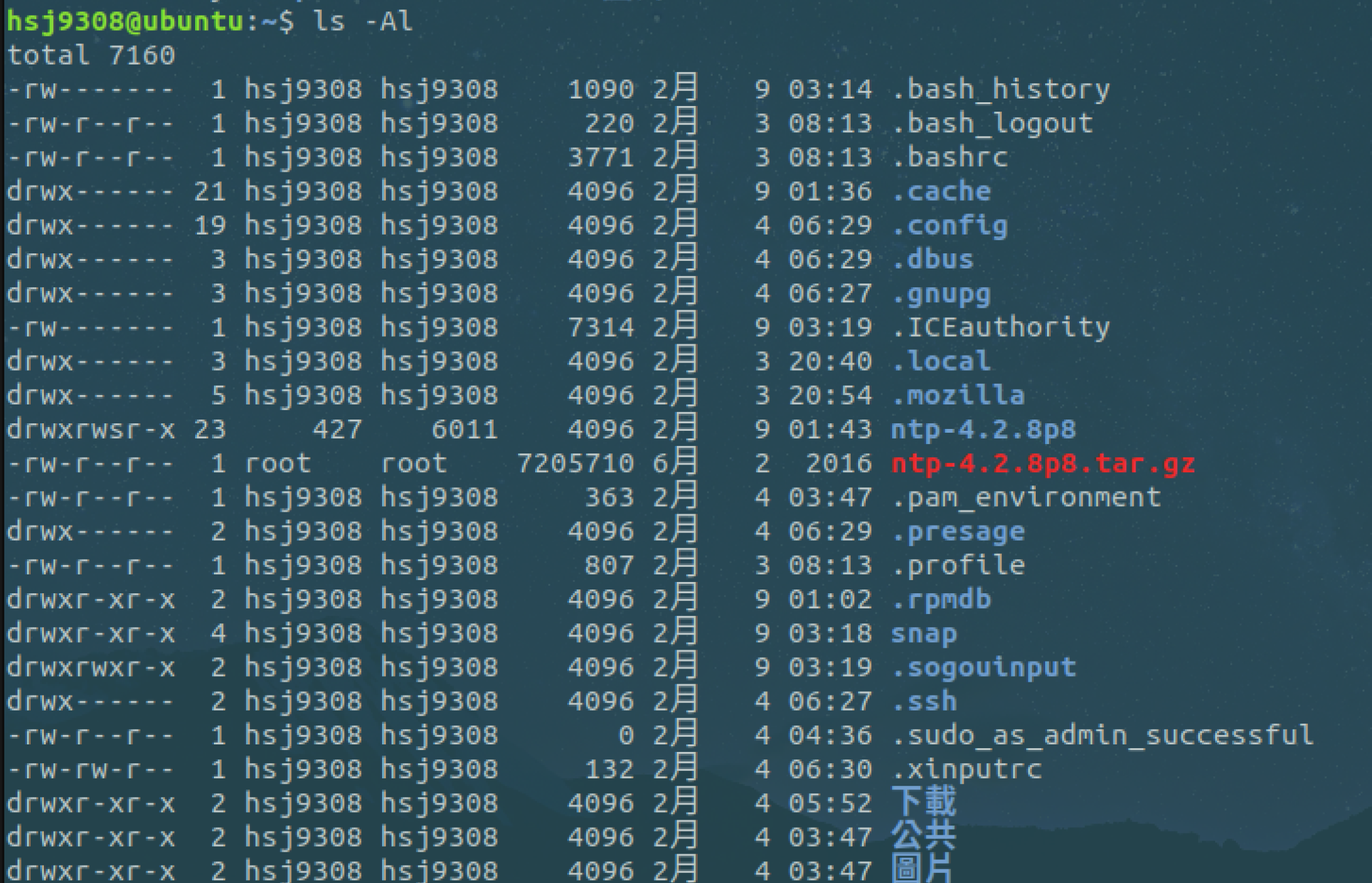
-
查看某一个目录的完整属性,而不是显示目录里面的文件属性:

-
显示所有文件大小,并以普通人类能看懂的方式呈现:
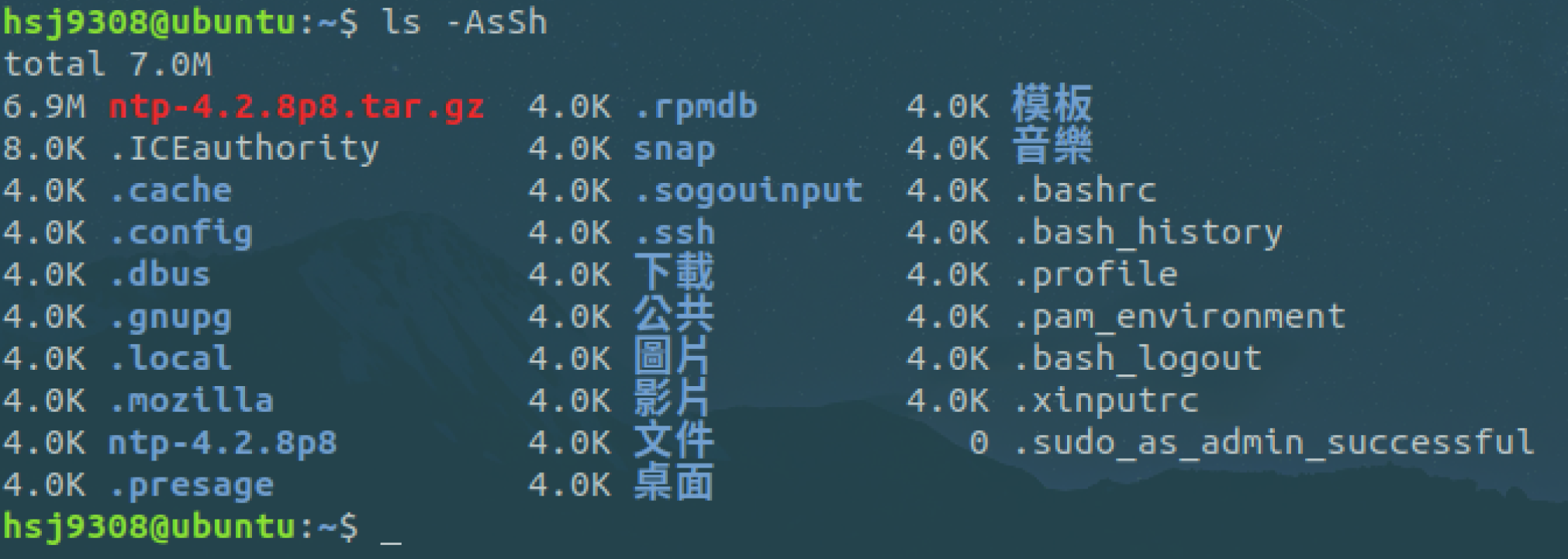
其中小 s 为显示文件大小,大 S 为按文件大小排序。
2、变更文件所有者
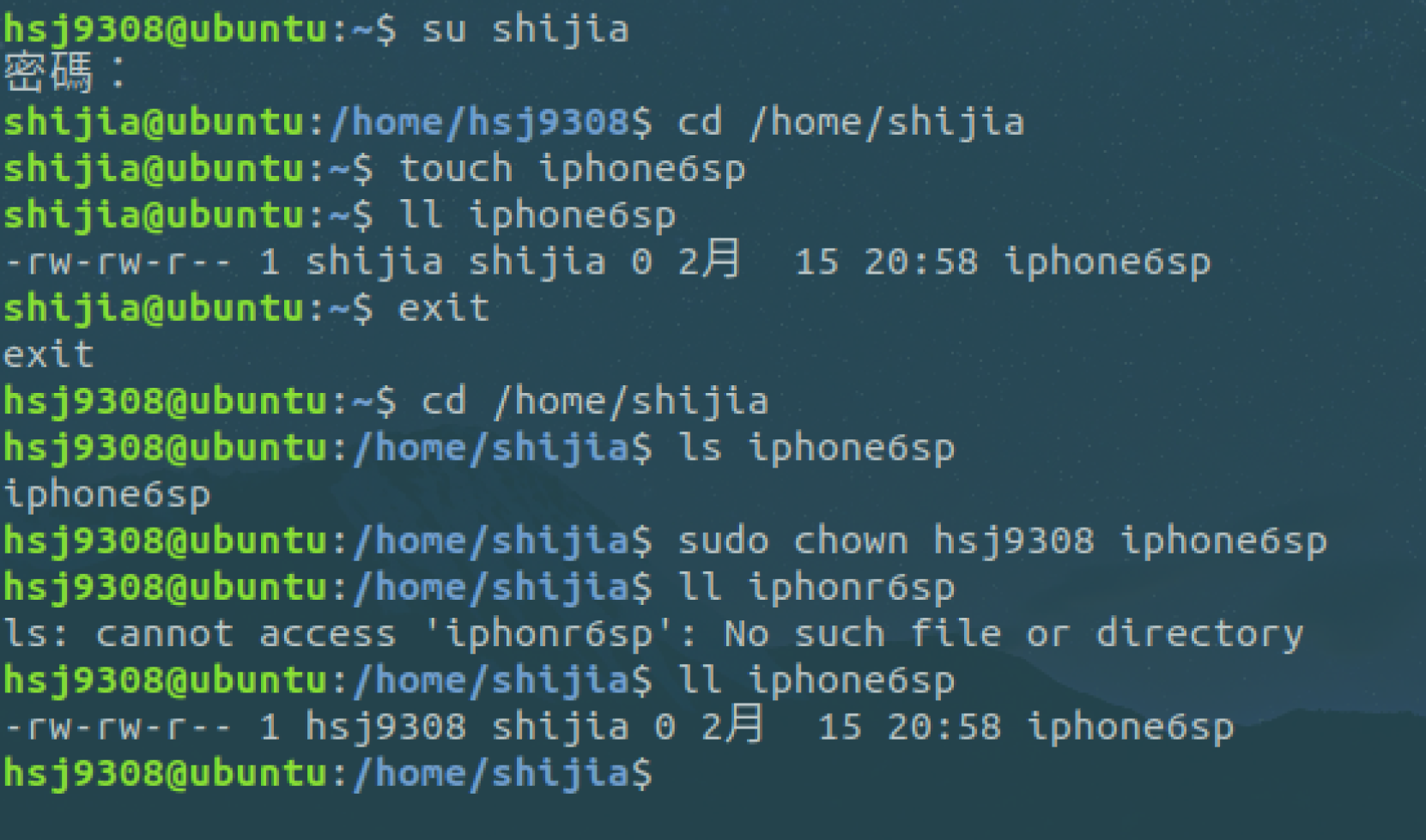
3、修改文件权限
- 方式一:二进制数字表示
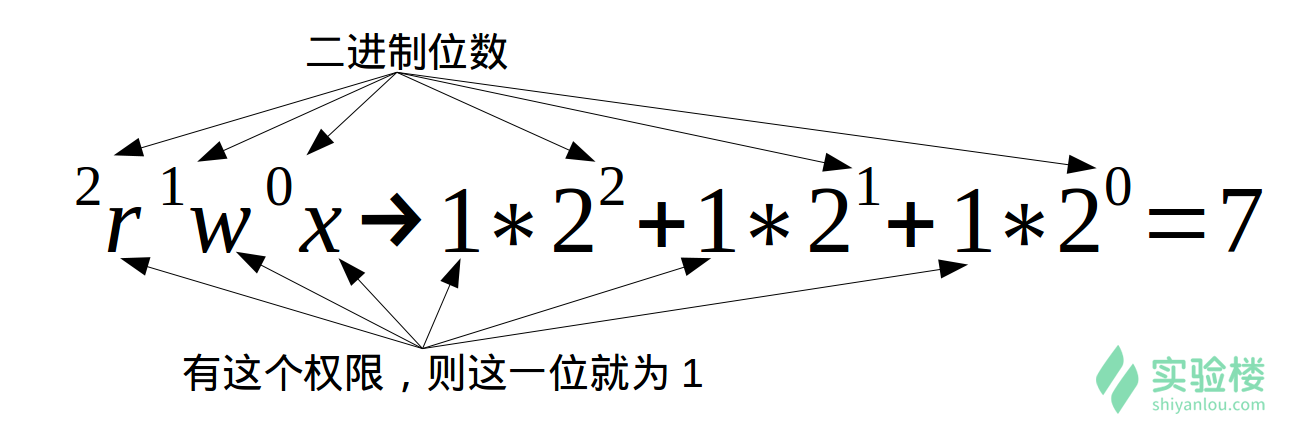
如果我要将文件“ iphone6sp ”的权限改为只有我自己可以用那么就这样:
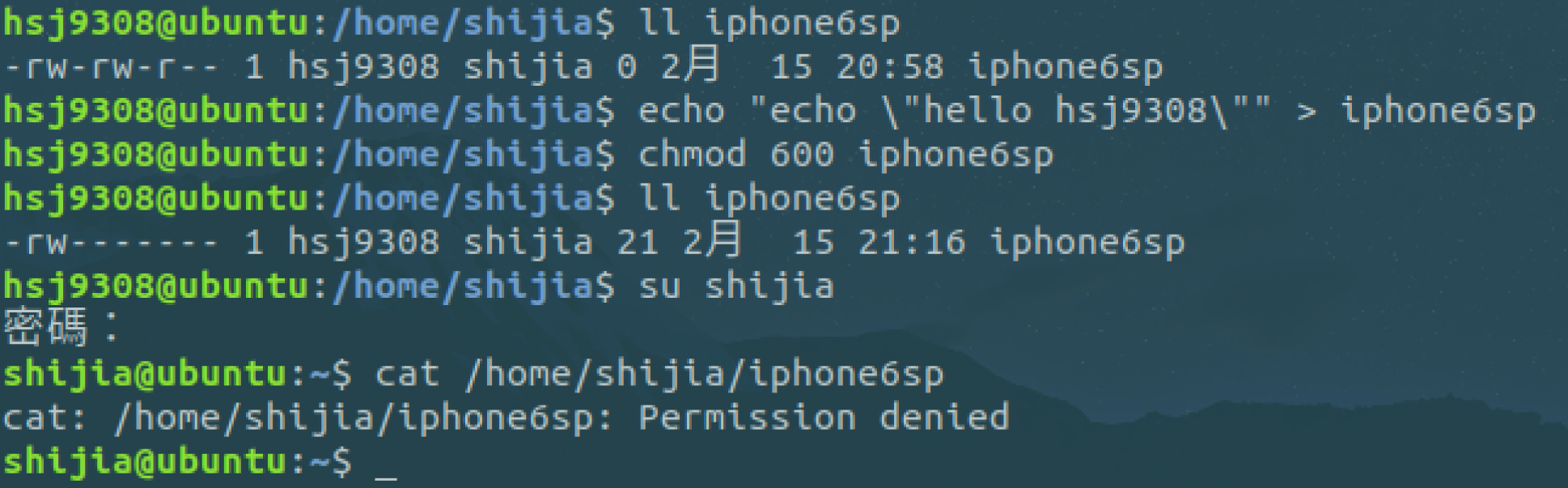
- 方式二:加减赋值操作

g、o 还有 u 分别表示 group、others 和 user,+ 和 - 分别表示增加和去掉相应的权限。
实验04:
一、目录结构
1、FHS标准
FHS(英文:Filesystem Hierarchy Standard 中文:文件系统层次结构标准),多数 Linux 版本采用这种文件组织形式,FHS 定义了系统中每个区域的用途、所需要的最小构成的文件和目录同时还给出了例外处理与矛盾处理。
FHS 定义了两层规范:
第一层是, / 下面的各个目录应该要放什么文件数据,例如 /etc 应该放置设置文件,/bin 与 /sbin 则应该放置可执行文件等等。
第二层则是针对 /usr 及 /var 这两个目录的子目录来定义。例如 /var/log 放置系统日志文件,/usr/share 放置共享数据等等。
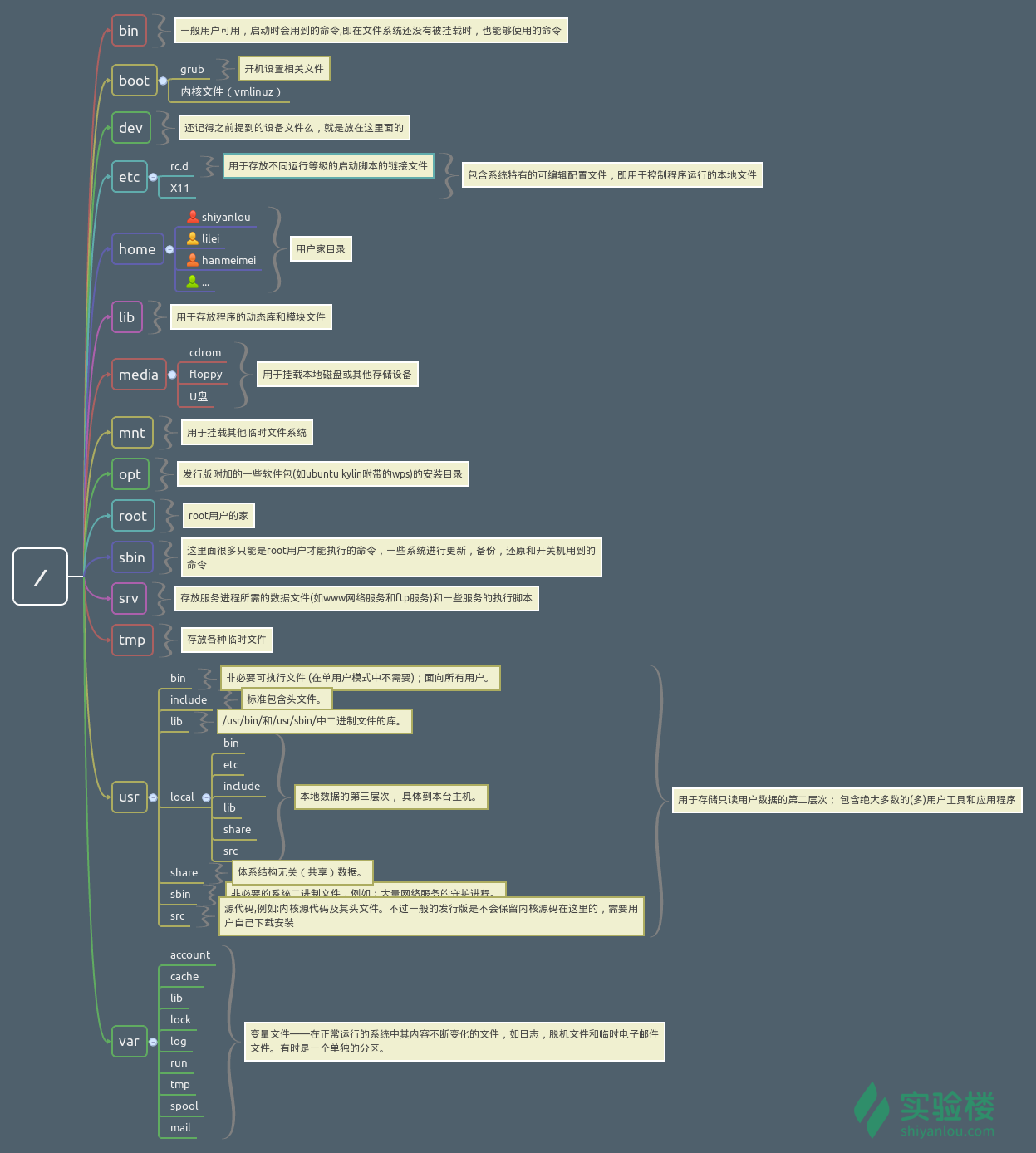
FHS 依据文件系统使用的频繁与否以及是否允许用户随意改动,将目录定义为四种交互作用的形态,如下表所示:
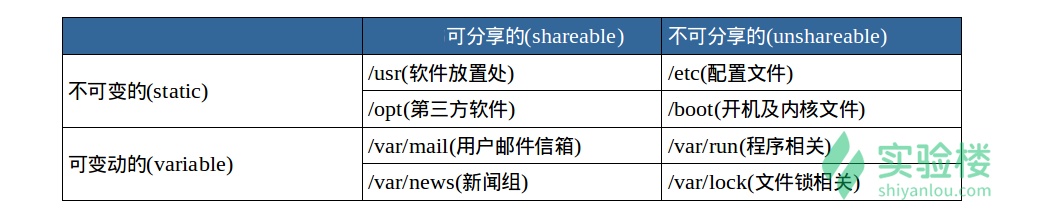
2、目录路径
使用 cd 命令可以切换目录,在 Linux 里面使用 . 表示当前目录,.. 表示上一级目录(注意,以 . 开头的文件都是隐藏文件,所以这两个目录必然也是隐藏的,可以使用 ls -a 命令查看隐藏文件), - 表示上一次所在目录,~ 通常表示当前用户的 home 目录。使用 pwd 命令可以获取当前所在路径(绝对路径)。
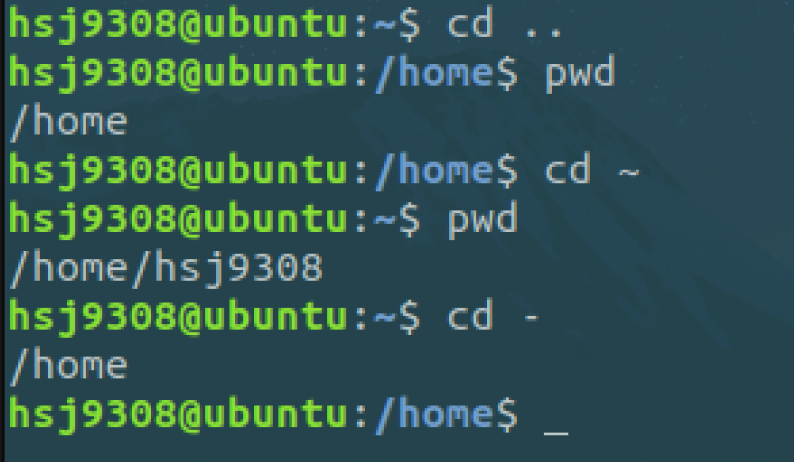
-
绝对路径
就是以根" / "目录为起点的完整路径,以所要到的目录为终点,表现形式如: /usr/local/bin,表示根目录下的 usr 目录中的 local 目录中的 bin 目录。
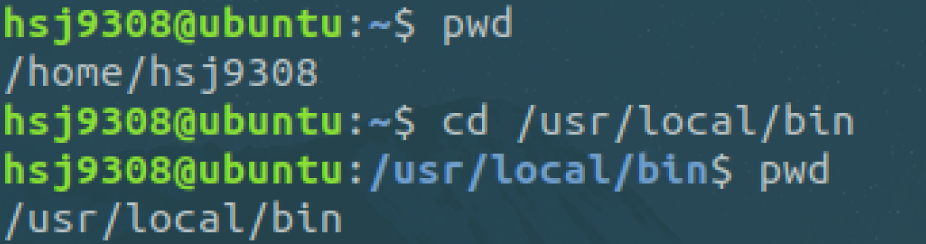
-
相对路径
就是相对于当前的目录的路径,相对路径是以当前目录 . 为起点,以所要到的目录为终点,表现形式如: usr/local/bin (这里假设当前目录为根目录)。注意到,表示相对路径实际并没有加上表示当前目录的那个 . ,而是直接以目录名开头,因为这个 usr 目录为 / 目录下的子目录,是可以省略这个 . 的(以后会讲到一个类似不能省略的情况);如果是当前目录的上一级目录,则需要使用 .. ,比如当前目录为 /home/shiyanlou 目录下,根目录就应该表示为 ../../ ,表示上一级目录( home 目录)的上一级目录( / 目录)。
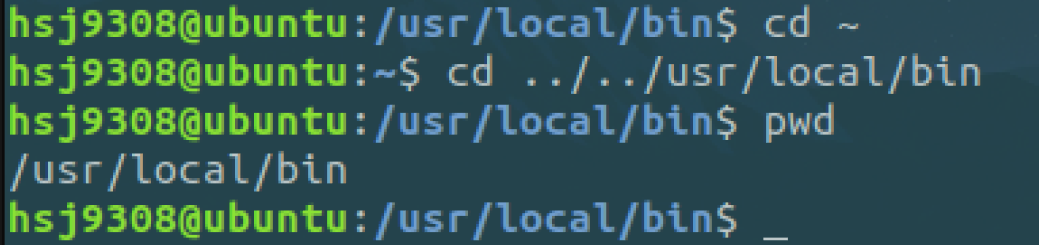
二、Linux文件的基本操作
1、新建:空白文件,空目录,多级目录
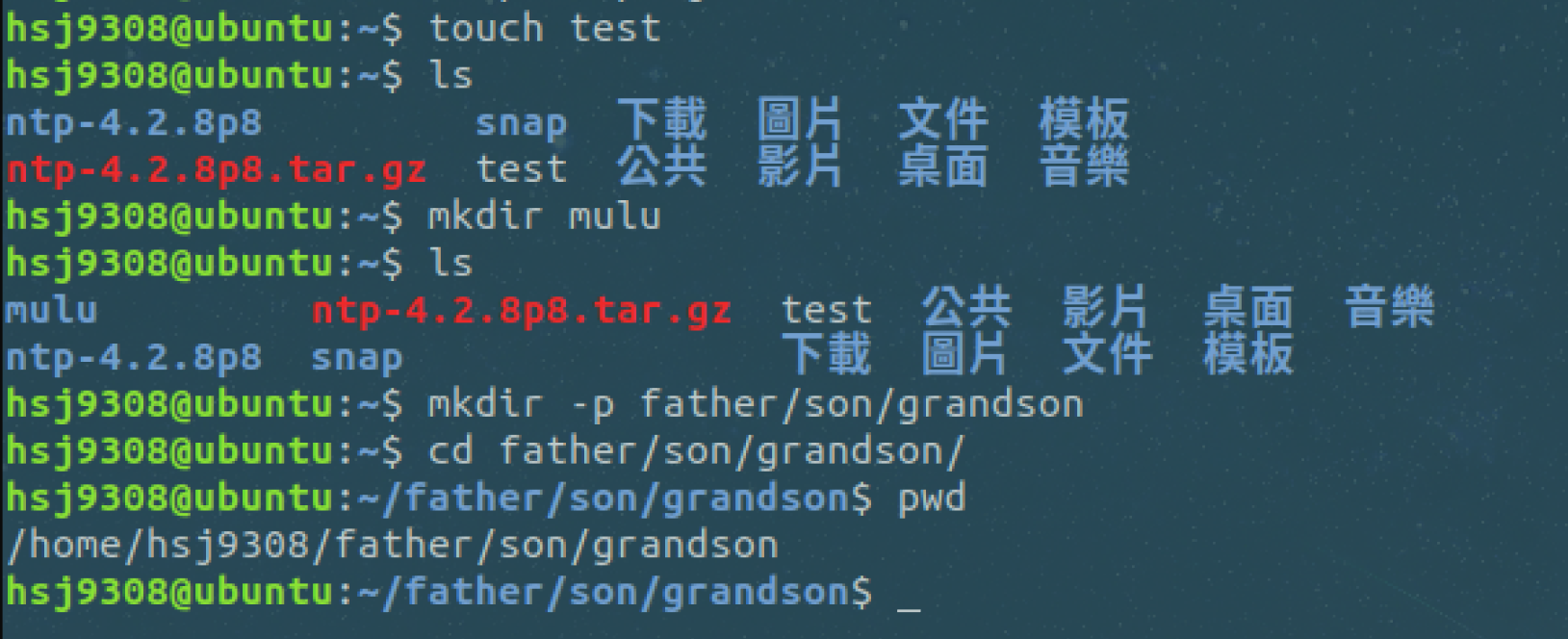
2、复制:文件,目录(-r或-R)
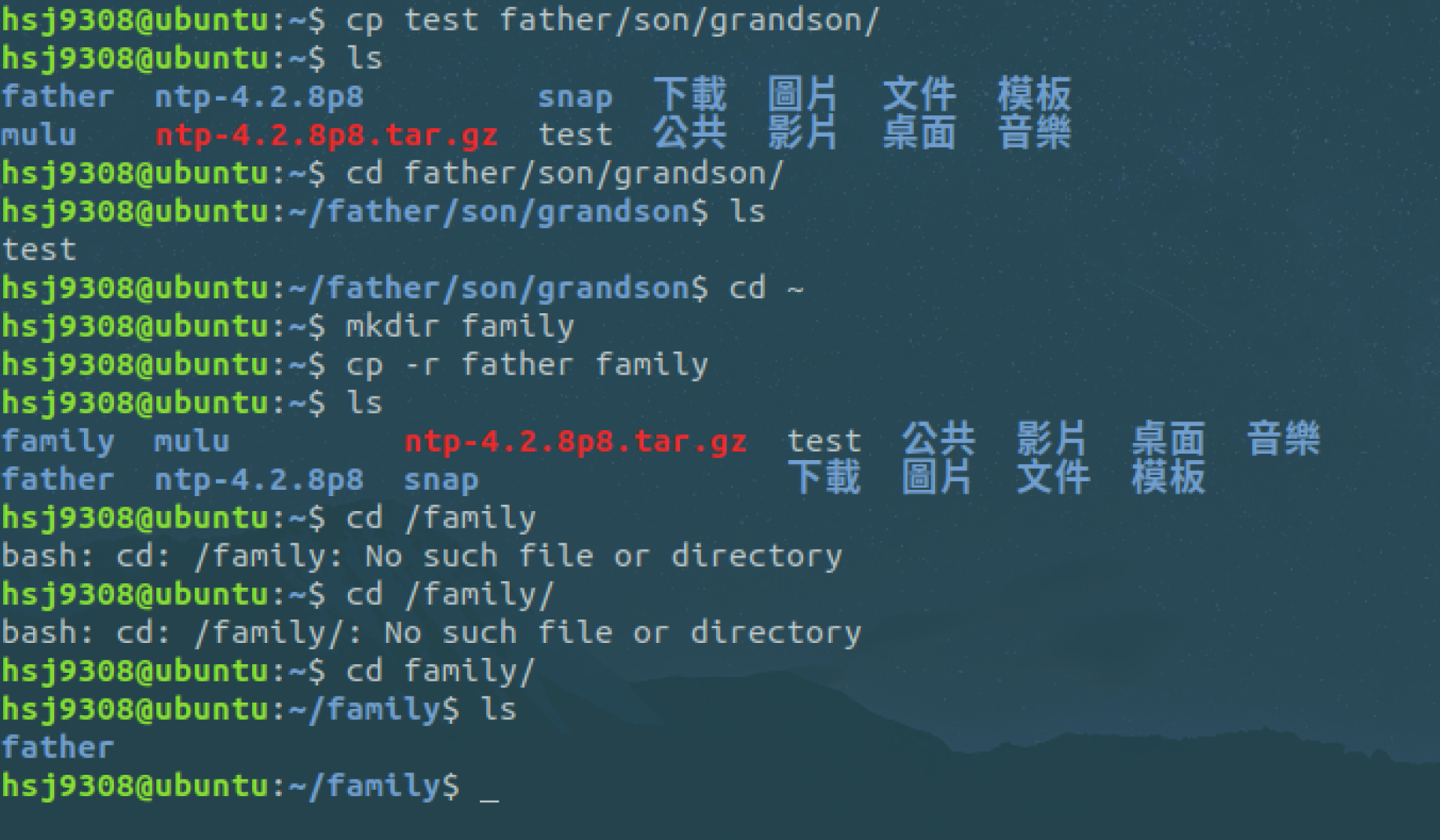
3、删除:文件,目录(-r或-R)
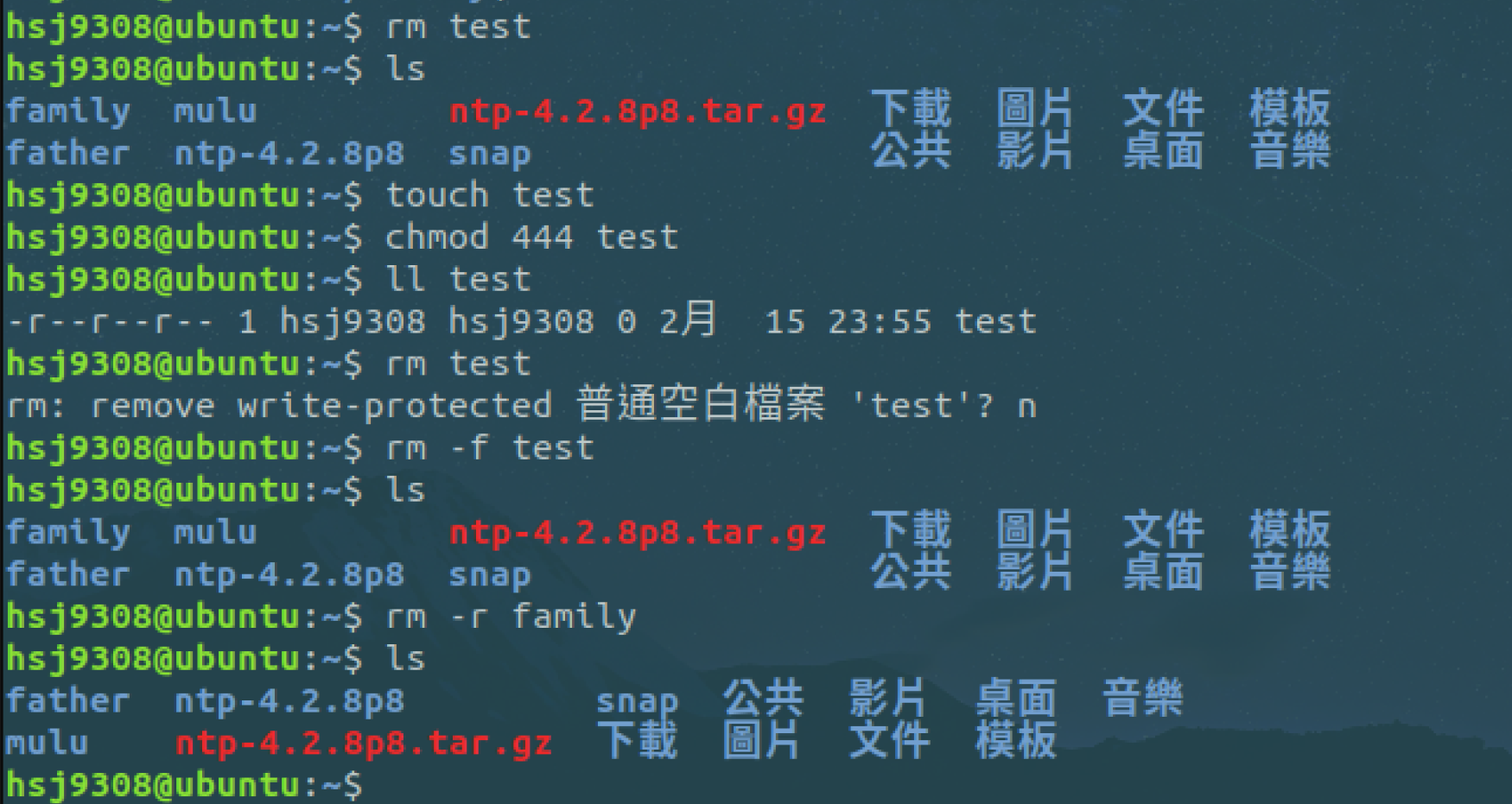
4、移动:文件移动到目录
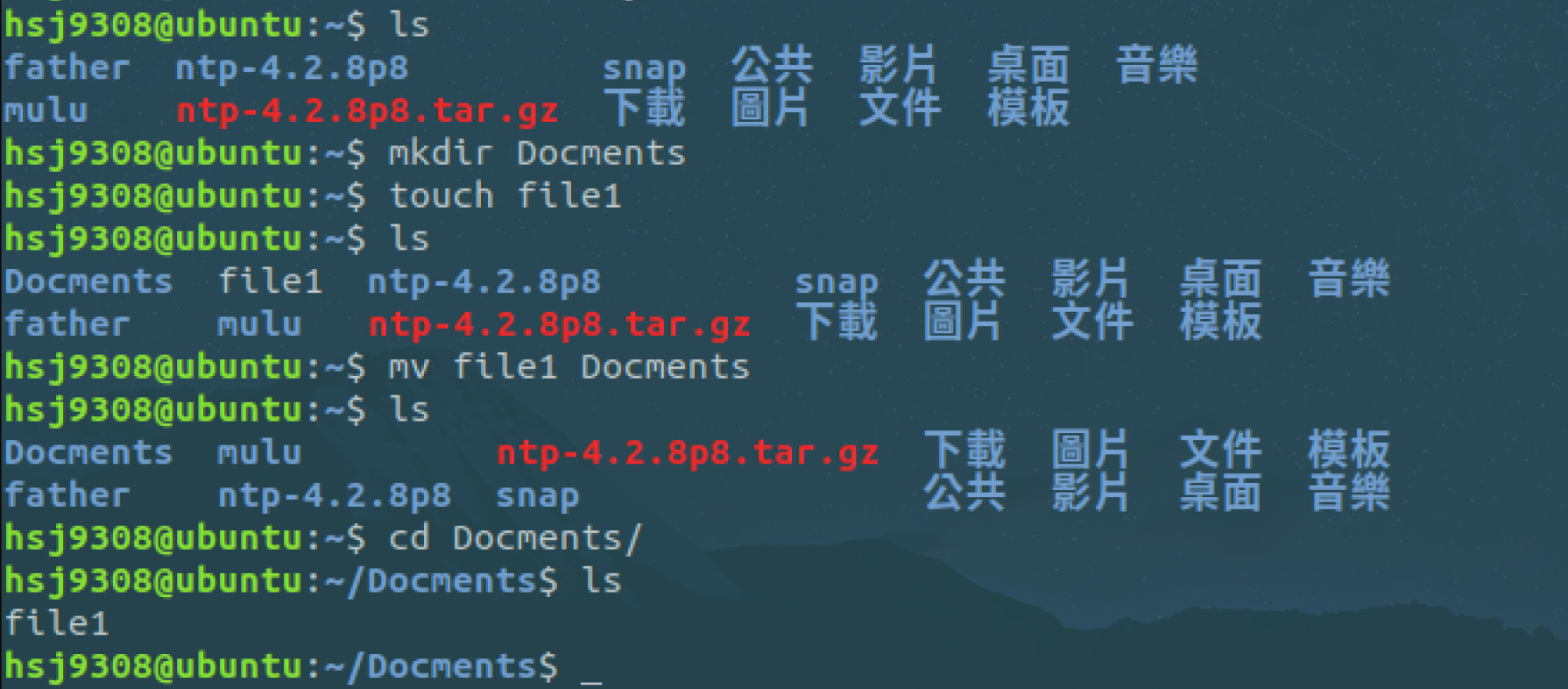
5、重命名:单个文件,
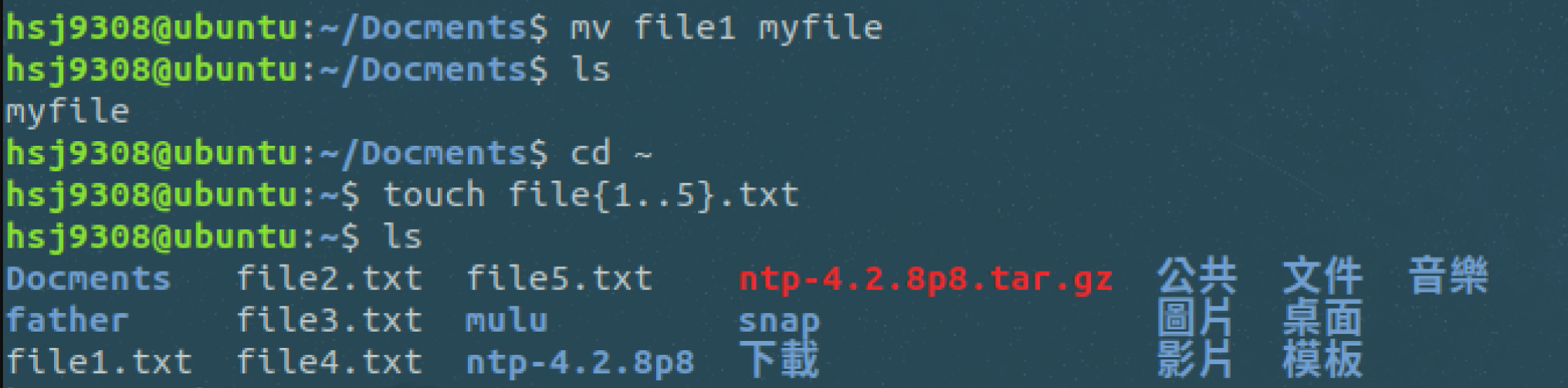
批量文件:
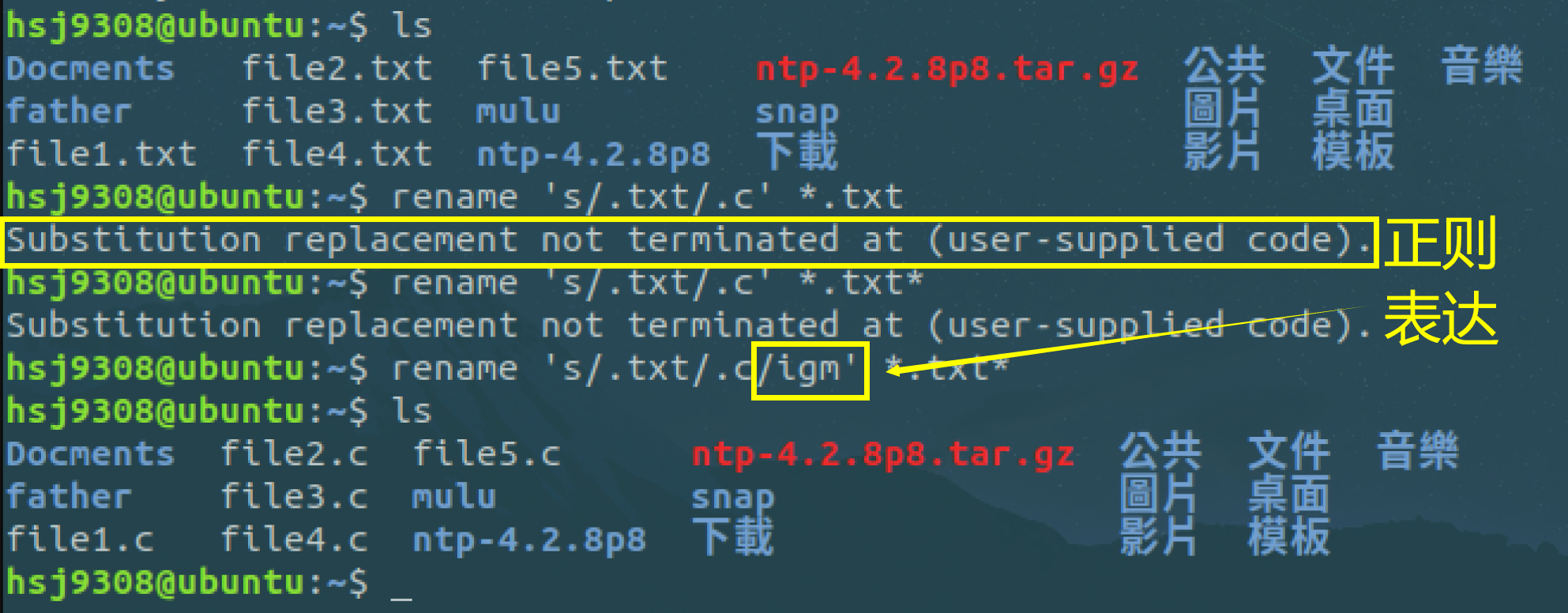
- 批量重命名时出现错误:解决方法
将文件名后缀改为大写:

6、查看:
- cat命令:
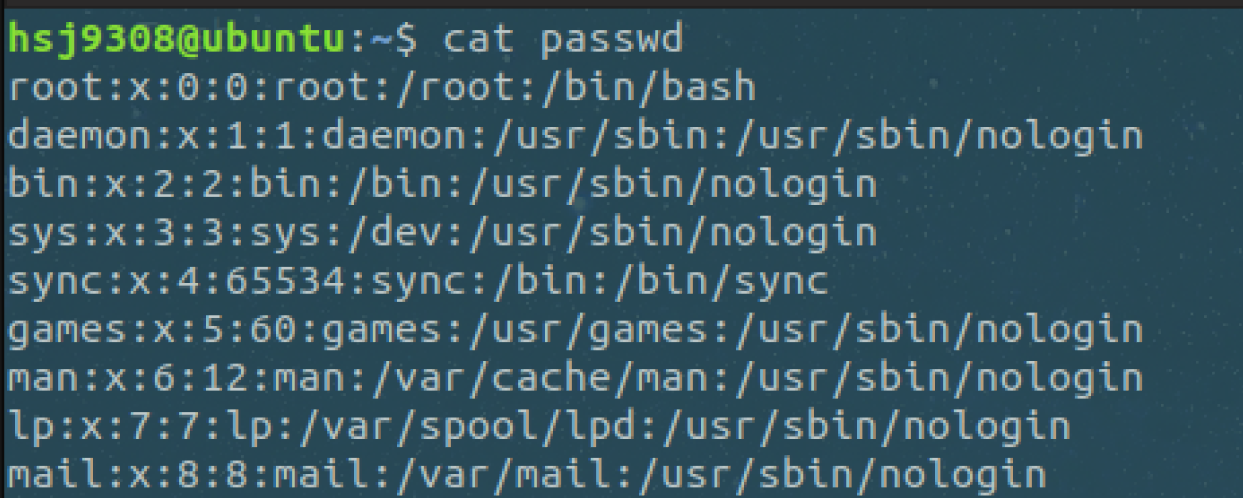
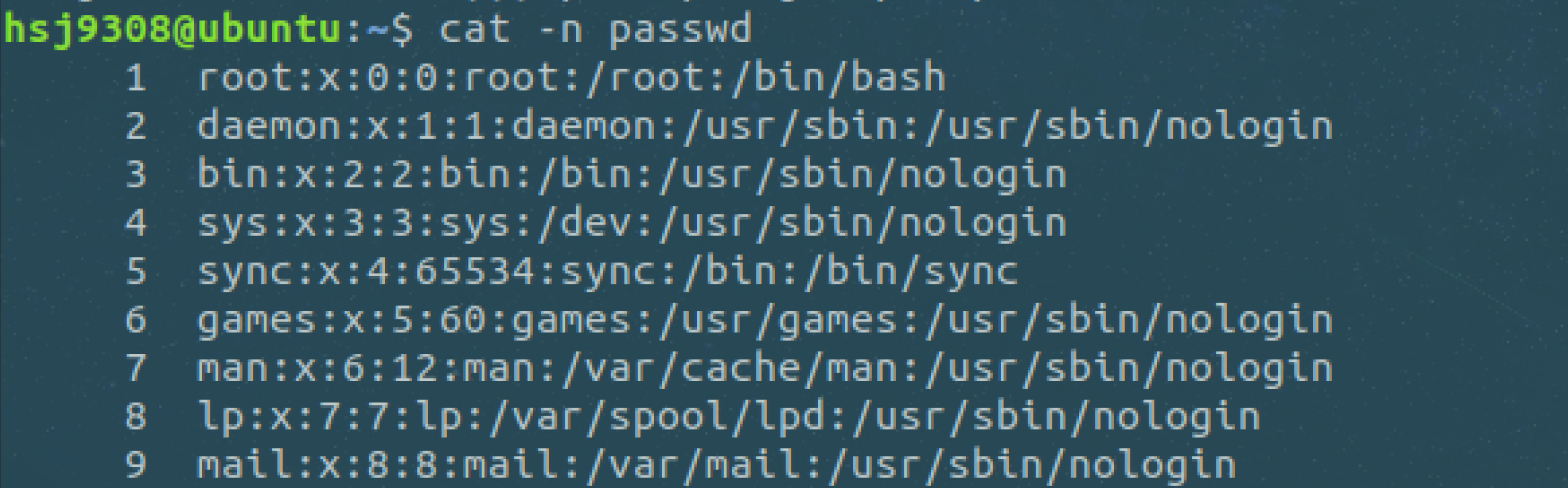
- nl 命令,添加行号并打印,这是个比 cat -n 更专业的行号打印命令:
常用参数:
-b : 指定添加行号的方式,主要有两种:
-b a:表示无论是否为空行,同样列出行号("cat -n"就是这种方式)
-b t:只列出非空行的编号并列出(默认为这种方式)
-n : 设置行号的样式,主要有三种:
-n ln:在行号字段最左端显示
-n rn:在行号字段最右边显示,且不加 0
-n rz:在行号字段最右边显示,且加 0
-w : 行号字段占用的位数(默认为 6 位)
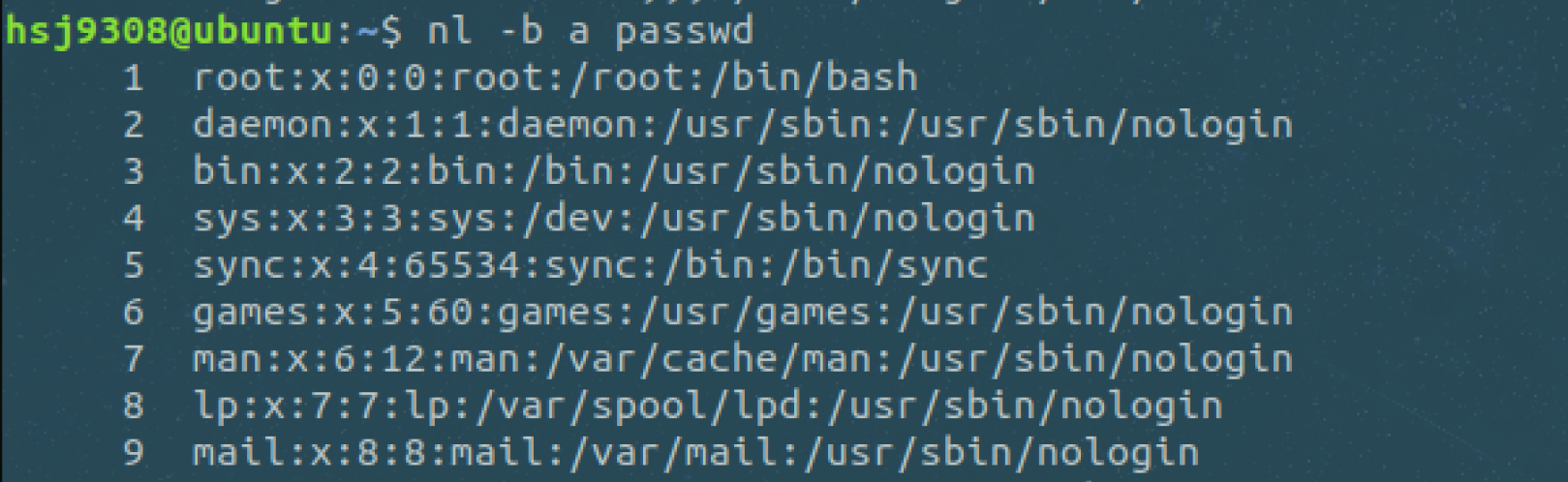
- more命令:
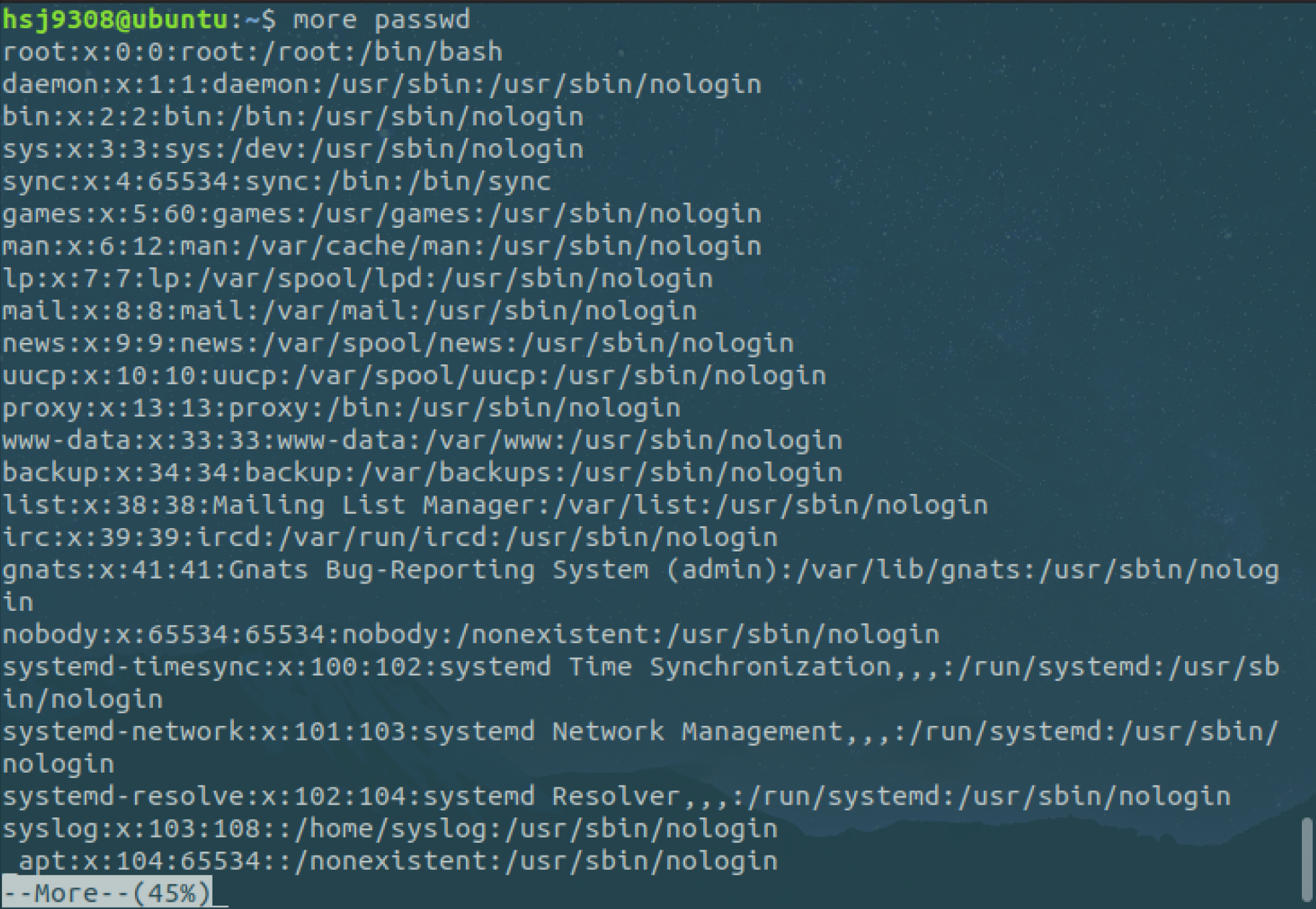
- tail命令:
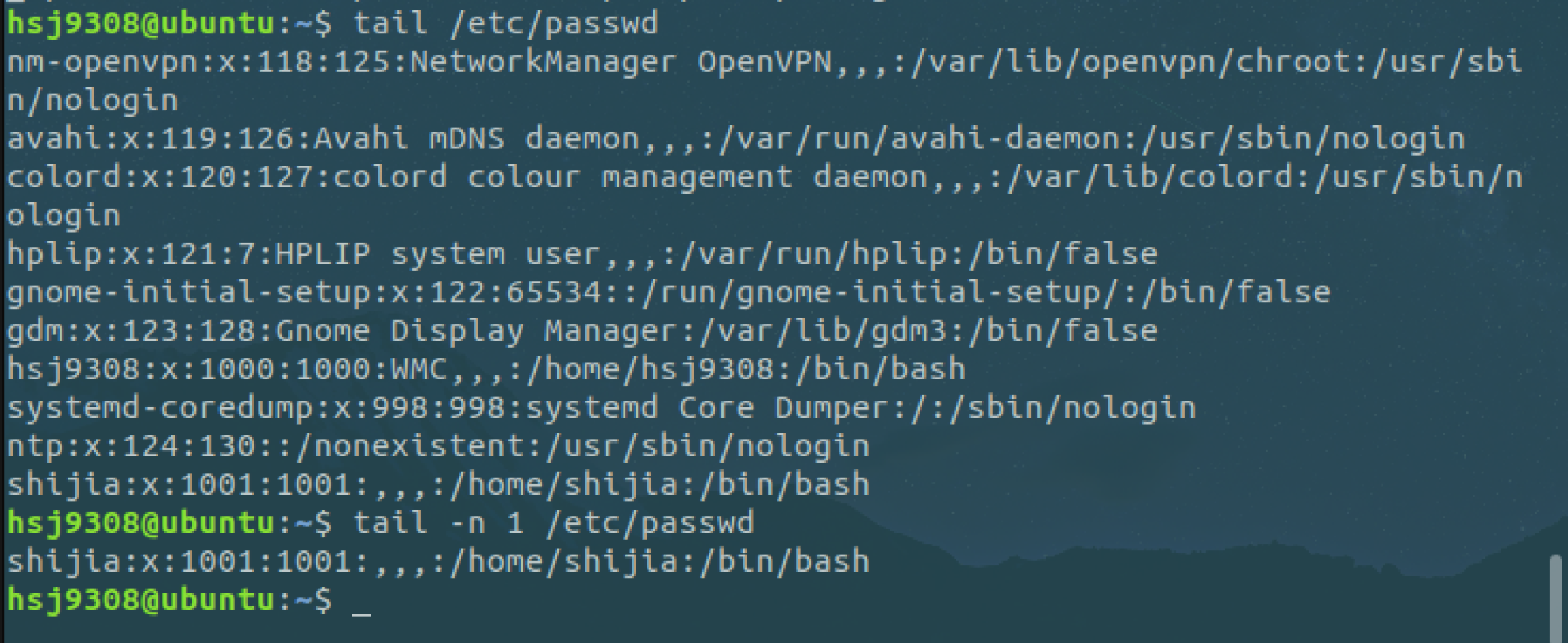
7、查看文件类型:
- file命令:

说明这是一个可执行文件,运行在 64 位平台,并使用了动态链接文件(共享库)。
8、编辑:
- vim
9、有趣的眼睛:
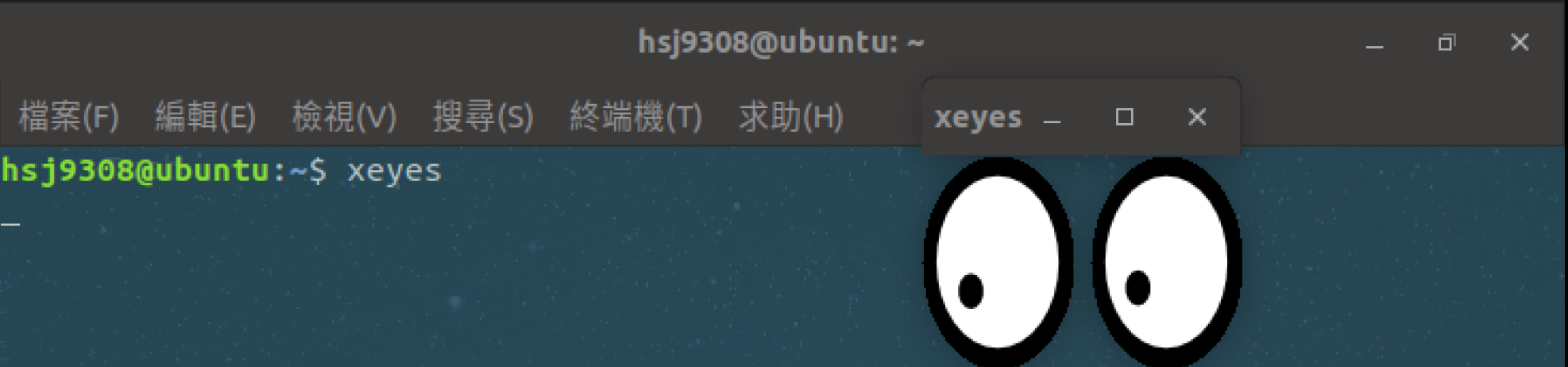
实验05:
一、环境变量
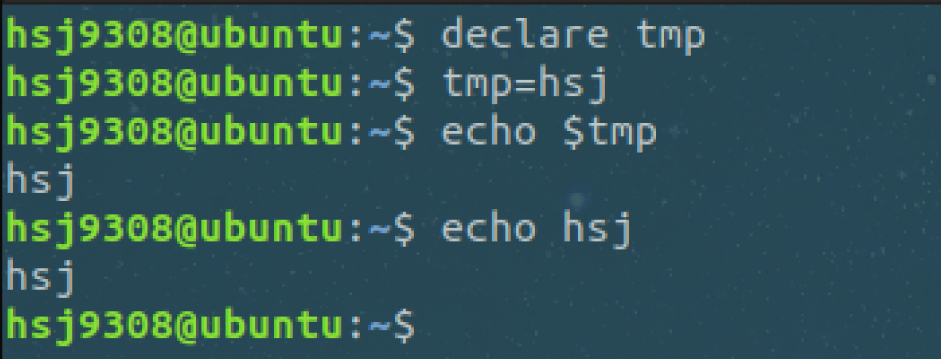
注:变量名只能是英文字母、数字或者下划线,且不能以数字作为开头。
1、环境变量
通常我们会涉及到的变量类型有三种:
- 当前 Shell 进程私有用户自定义变量,如上面我们创建的 tmp 变量,只在当前 Shell 中有效。
- Shell 本身内建的变量。
- 从自定义变量导出的环境变量。
也有三个与上述三种环境变量相关的命令:set,env,export。这三个命令很相似,都是用于打印环境变量信息,区别在于涉及的变量范围不同。详见下表:

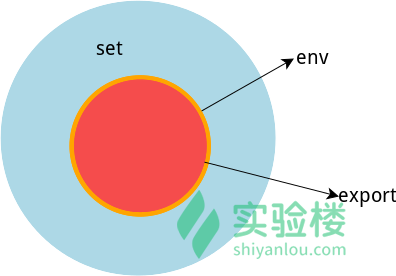
2、命令的查找路径与顺序
查看 PATH 环境变量的内容:

3、添加自定义路径到"PATH"环境变量
- 注意到 PATH 里面的路径是以 : 作为分割符的,所以我们可以这样添加自定义路径:

- 在每个用户的 home 目录中有一个 Shell 每次启动时会默认执行一个配置脚本,以初始化环境,包括添加一些用户自定义环境变量等等。zsh 的配置文件是 .zshrc,相应 Bash 的配置文件为 .bashrc 。它们在 etc 下还都有一个或多个全局的配置文件,不过我们一般只修改用户目录下的配置文件。我们可以简单地使用下面命令直接添加内容到 .zshrc 中:

4、修改和删除已有变量
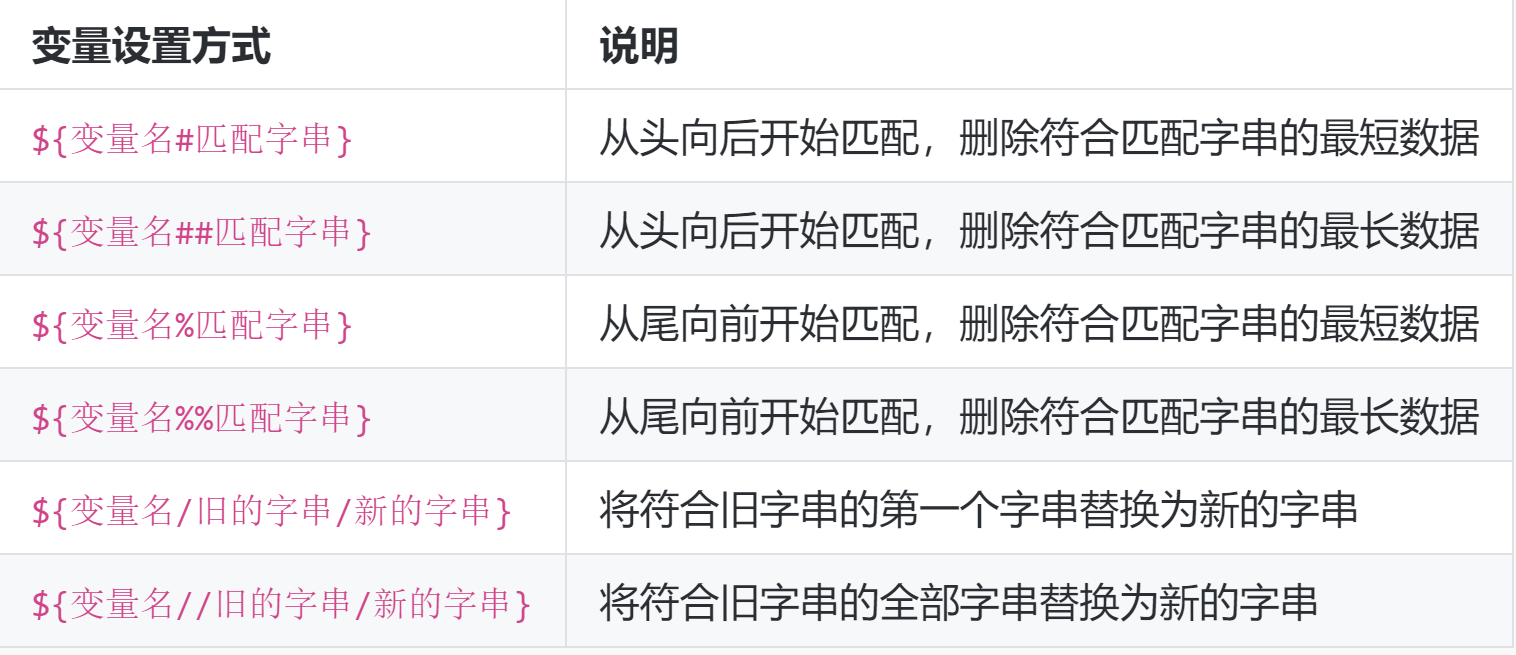
- 要修改前面添加到 PATH 的环境变量。为了避免操作失误导致命令找不到,我们先将 PATH 赋值给一个新的自定义变量 path:
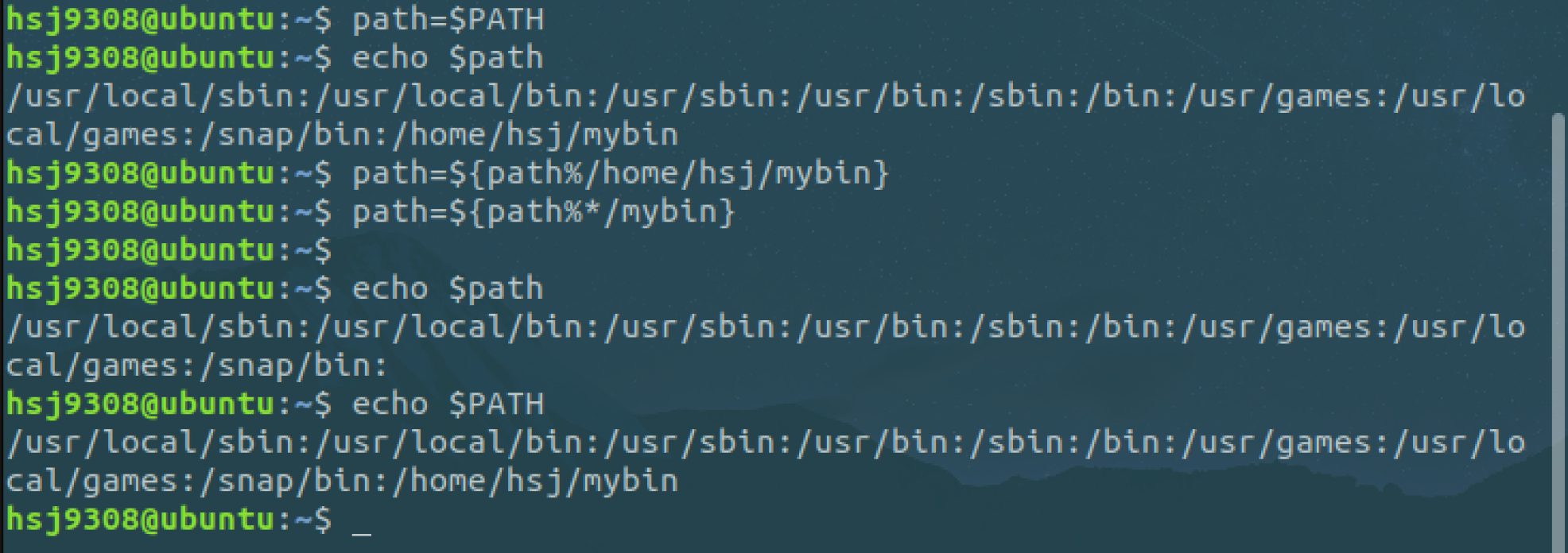
- 删除变量(unset)
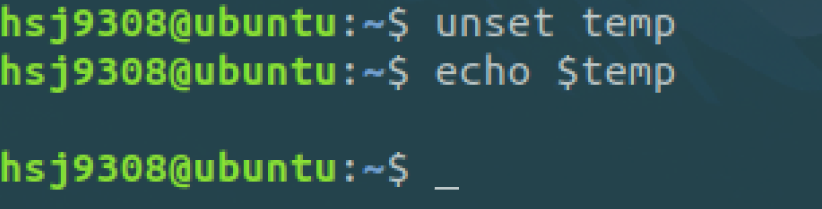
5、让环境变量立即生效
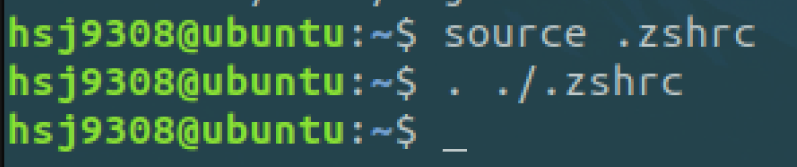
二、搜索文件
- whereis简单快速

- locate快而全
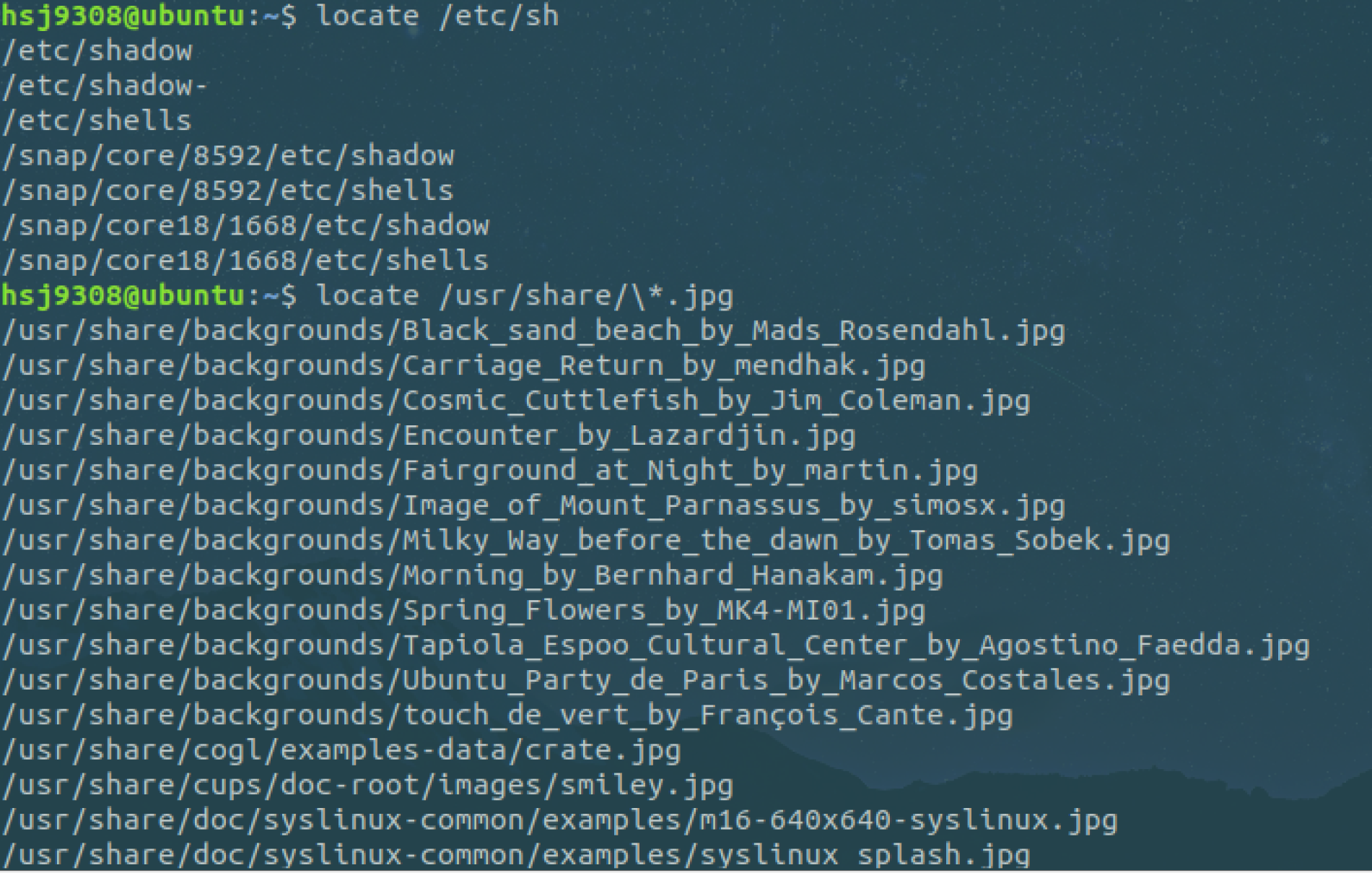
如果想只统计数目可以加上 -c 参数,-i 参数可以忽略大小写进行查找,whereis 的 -b、-m、-s 同样可以使用。
- which小而精
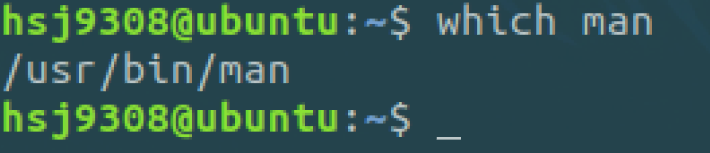
- find精而细

注意 find 命令的路径是作为第一个参数的, 基本命令格式为 find [path] [option] [action] 。
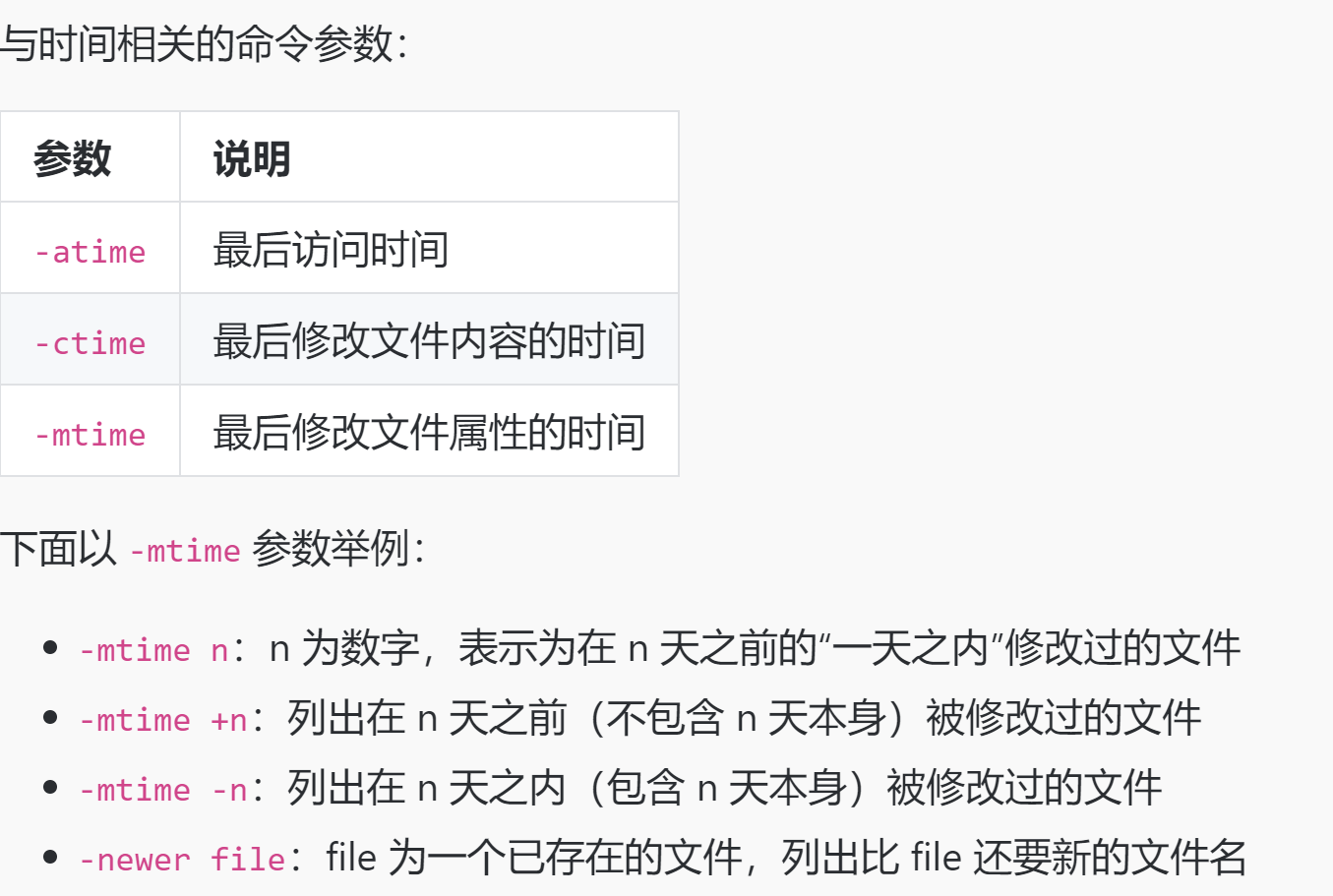
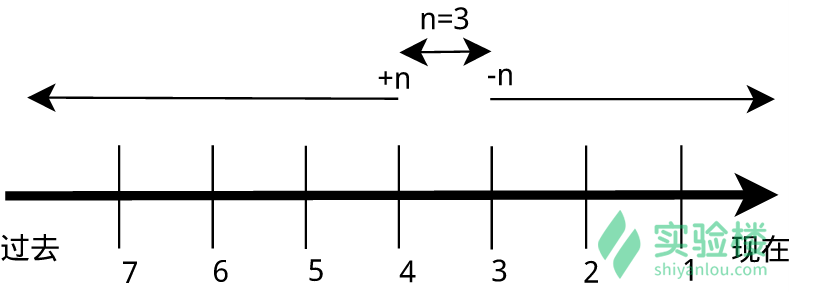
三、黑客帝国的数字雨
cmatrix
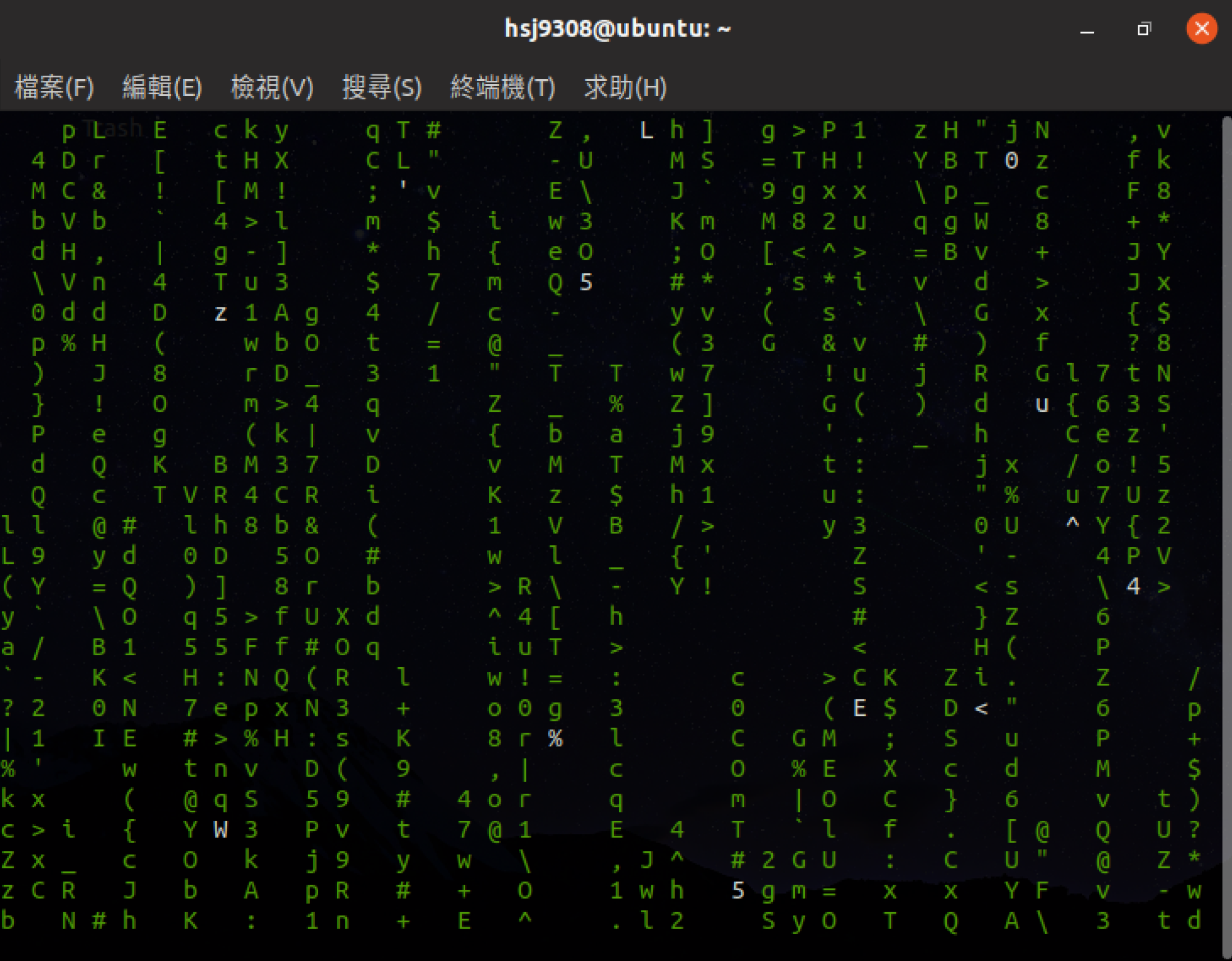
然后按下 F11 可以全屏显示。
还可以改变代码的颜色:
cmatrix -C red
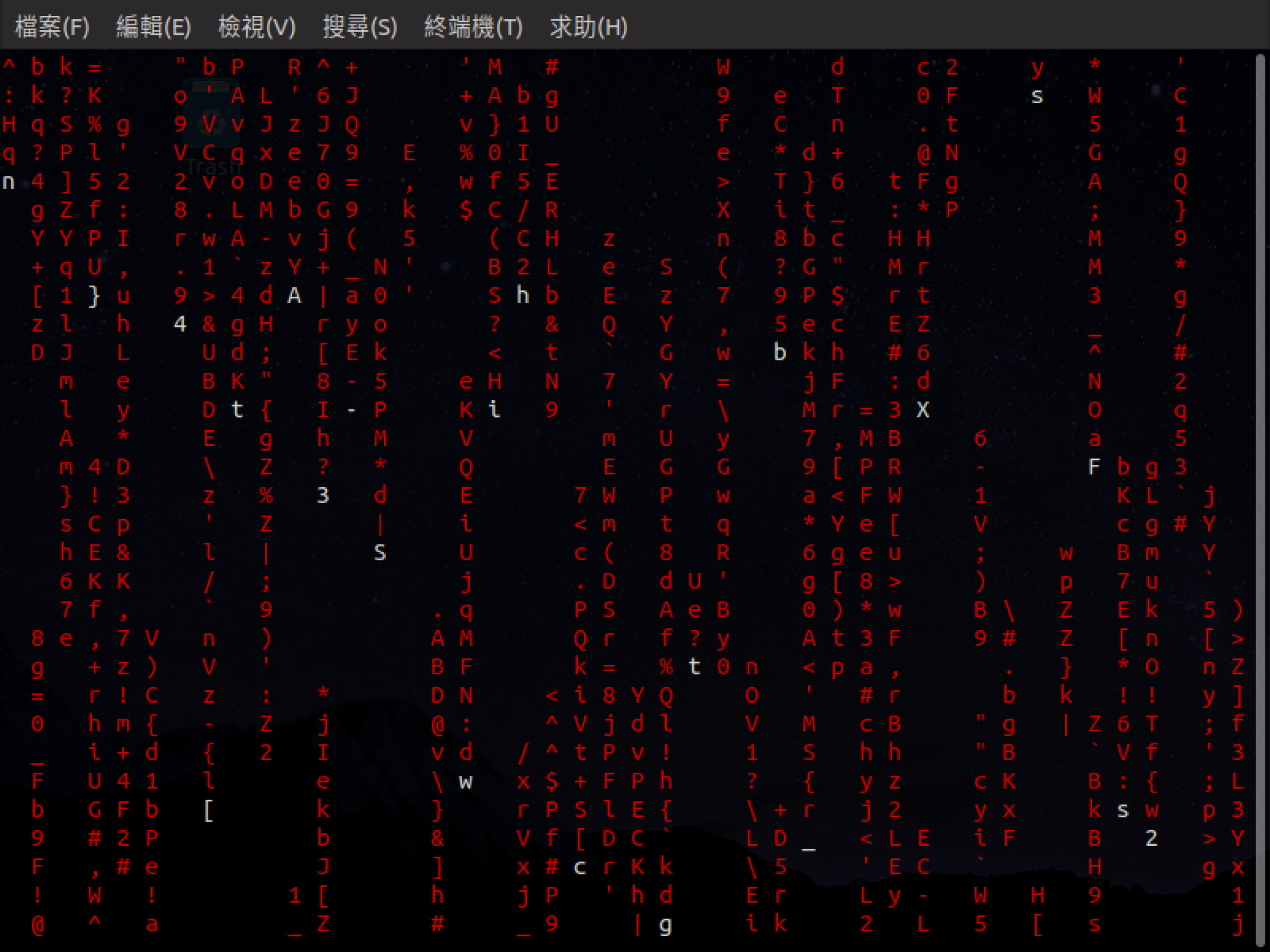
实验06:
Linux 上面常见的压缩文件格式:
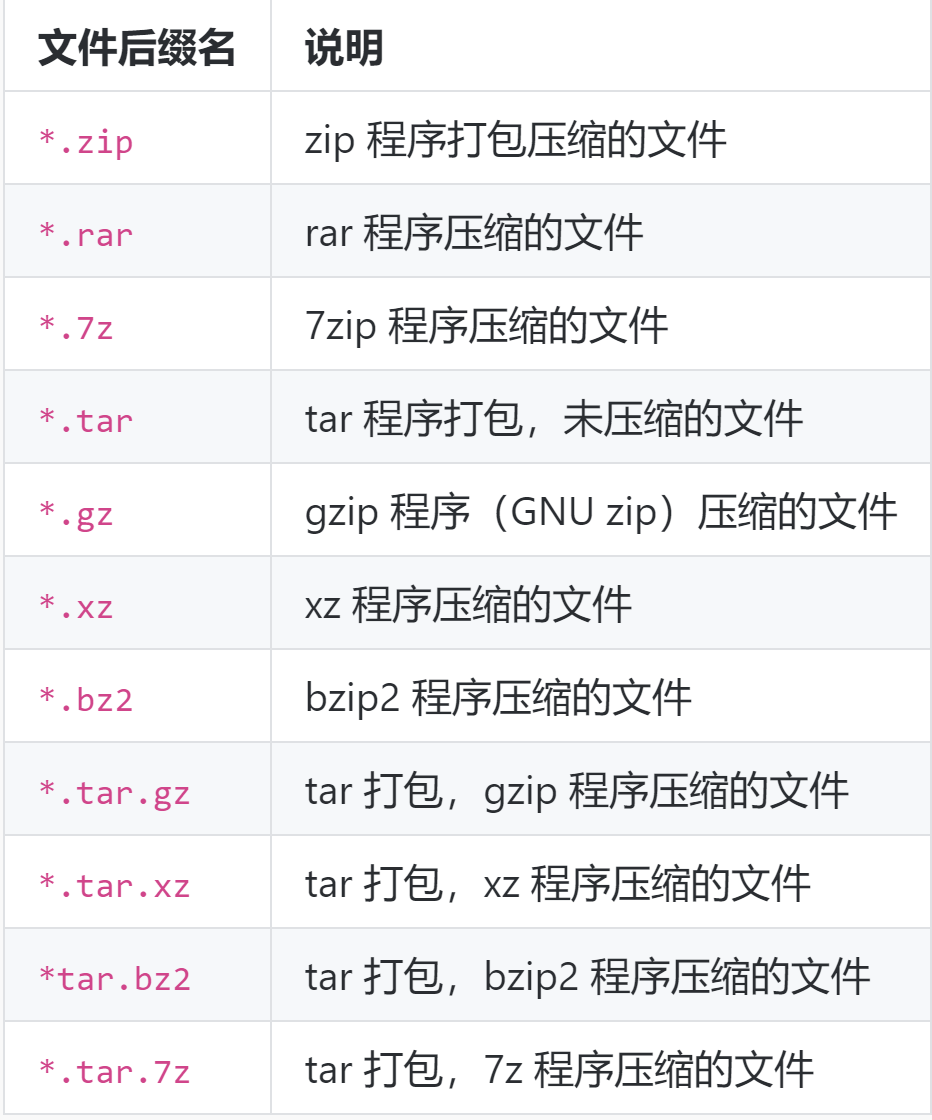
一、zip压缩打包程序
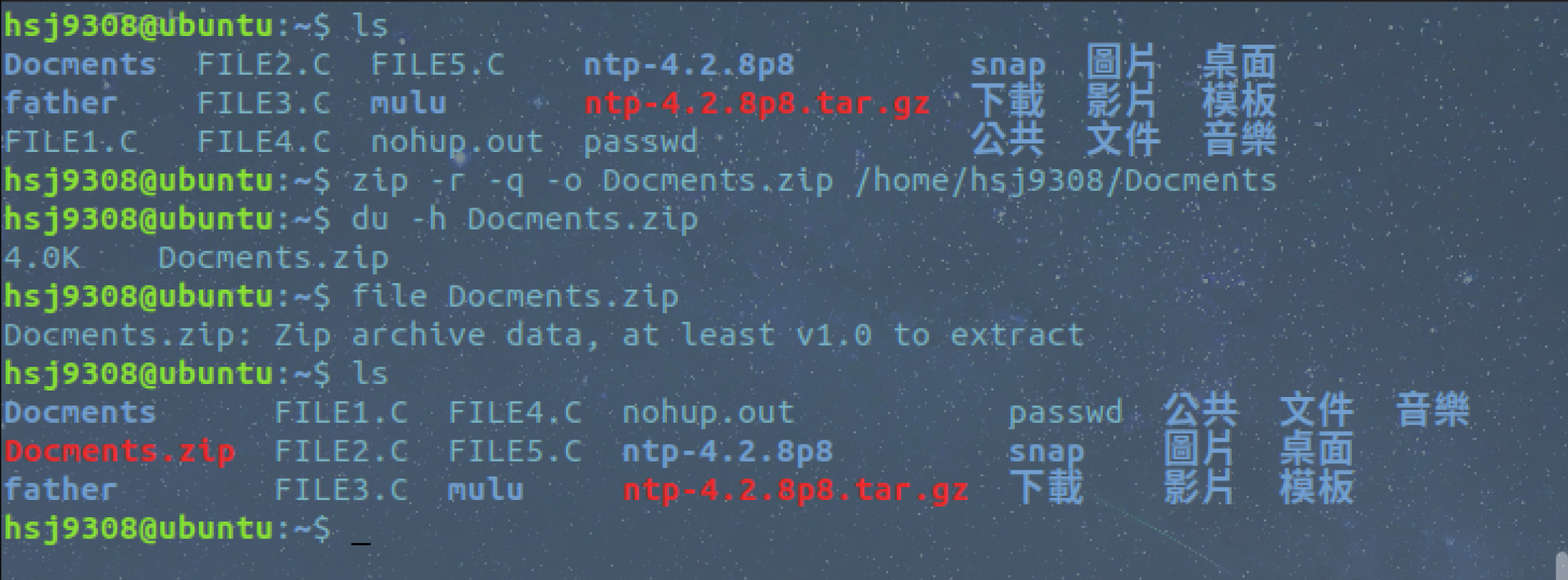
第一行命令中,-r 参数表示递归打包包含子目录的全部内容,-q 参数表示为安静模式,即不向屏幕输出信息,-o,表示输出文件,需在其后紧跟打包输出文件名。
- 设置压缩级别为 9 和 1(9 最大,1 最小),重新打包:
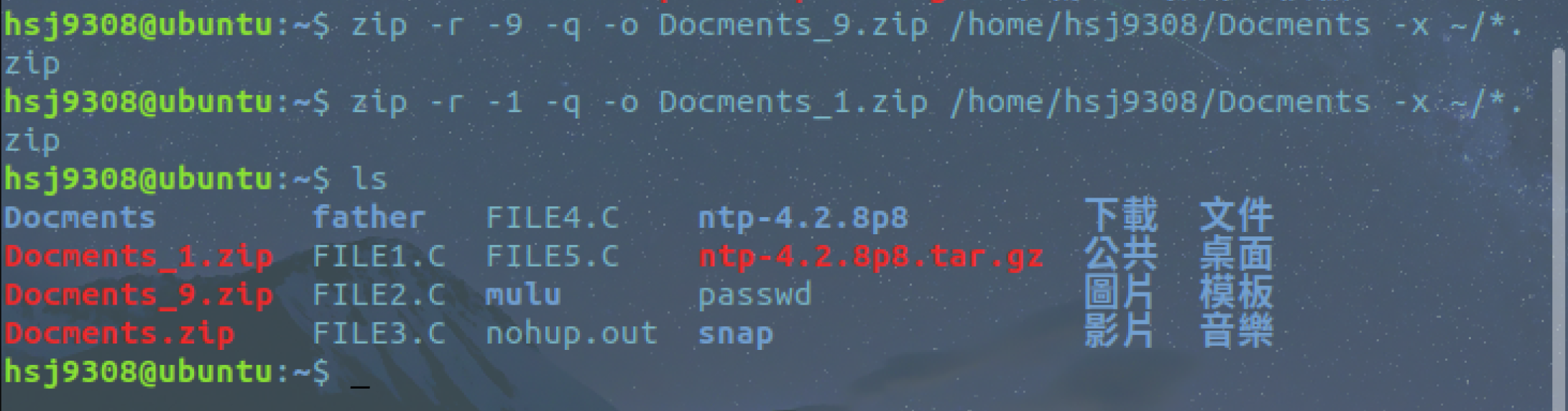
这里添加了一个参数用于设置压缩级别 -[1-9],1 表示最快压缩但体积大,9 表示体积最小但耗时最久。最后那个 -x 是为了排除我们上一次创建的 zip 文件,否则又会被打包进这一次的压缩文件中,注意:这里只能使用绝对路径,否则不起作用。
- du 命令分别查看默认压缩级别、最低、最高压缩级别及未压缩的文件的大小:
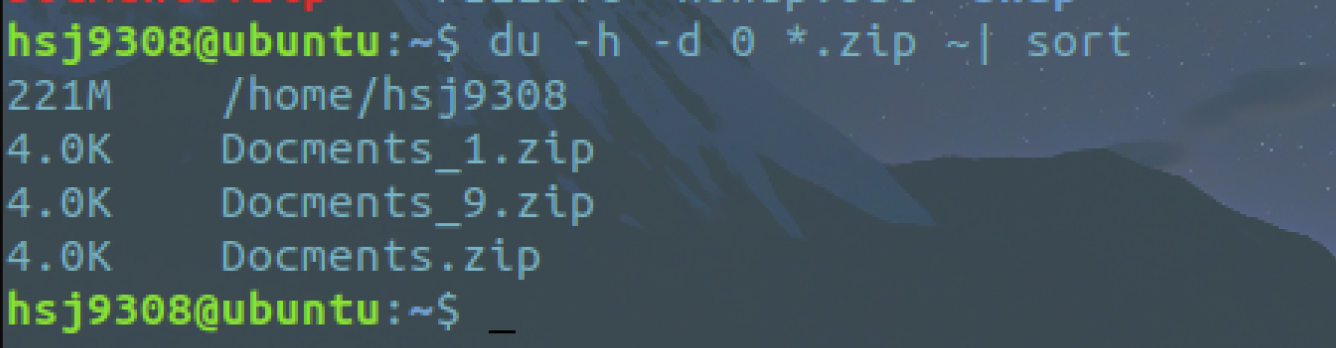
其中,
h, --human-readable(顾名思义,你可以试试不加的情况)
d, --max-depth(所查看文件的深度)
- 使用 -e 参数可以创建加密zip包:

- 如果想让在 Linux 创建的 zip 压缩文件在 Windows 上解压后没有任何问题,那么还需要对命令做一些修改:

需要加上 -l 参数将 LF 转换为 CR+LF 来达到以上目的。
二、使用unzip解压缩
- 解压;
- 使用安静模式,将文件解压到指定目录;
- 上述指定目录不存在,将会自动创建。如果不想解压只想查看压缩包的内容可以使用 -l 参数:
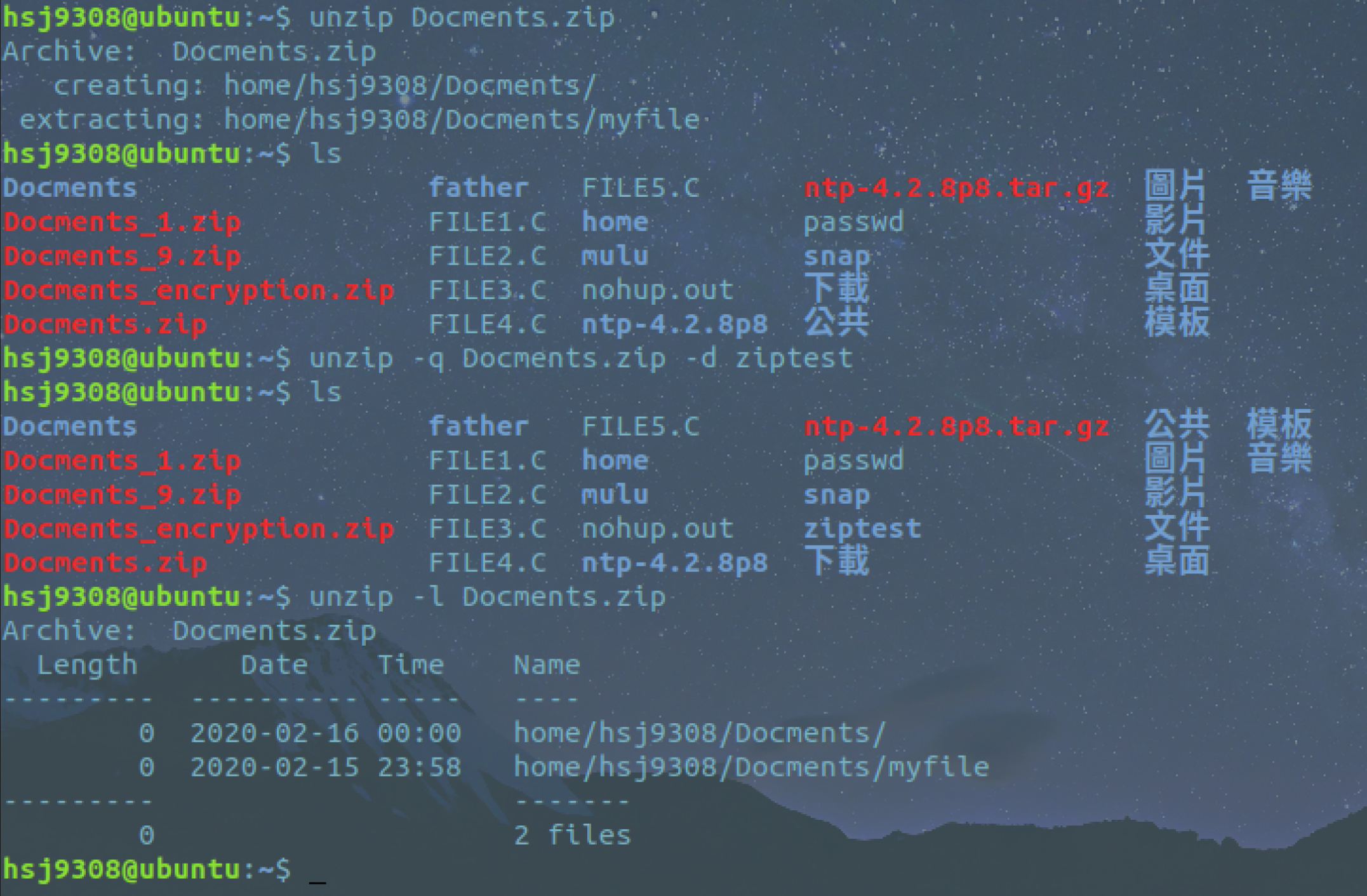
三、tar打包
tar 命令一些基本的使用方式,即不进行压缩只是进行打包(创建归档文件)和解包的操作。
- 创建一个 tar 包:
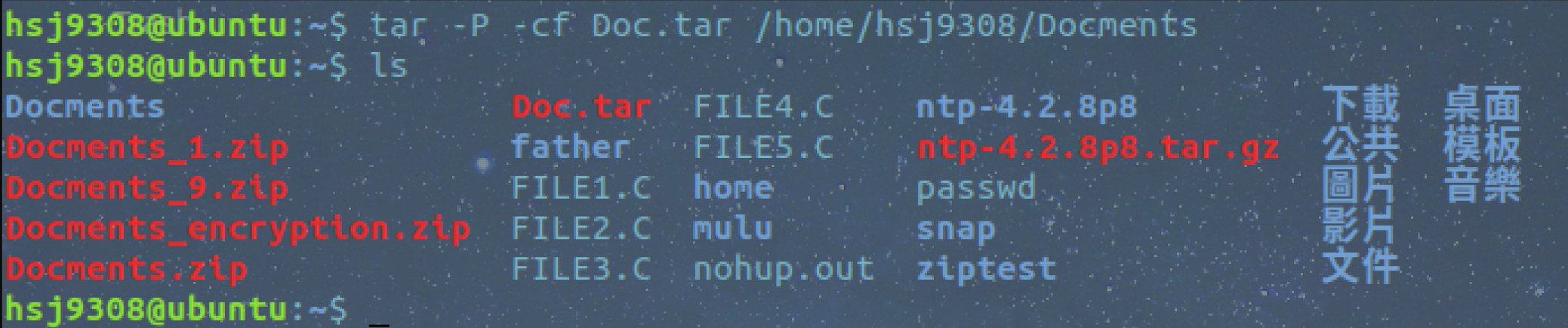
上面命令中,-P 保留绝对路径符,-c 表示创建一个 tar 包文件,-f 用于指定创建的文件名,注意文件名必须紧跟在 -f 参数之后,比如不能写成 tar -fc shiyanlou.tar,可以写成 tar -f shiyanlou.tar -c ~。还可以加上 -v 参数以可视的的方式输出打包的文件。
- 解包一个文件(-x 参数)到指定路径的已存在目录(-C 参数):
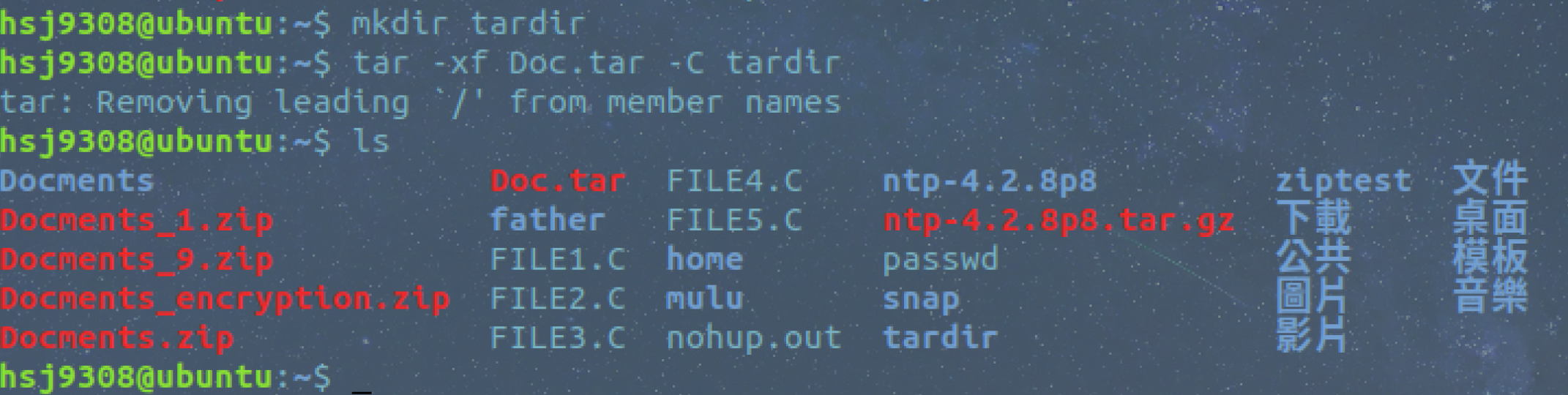
- 只查看不解包文件 -t 参数:
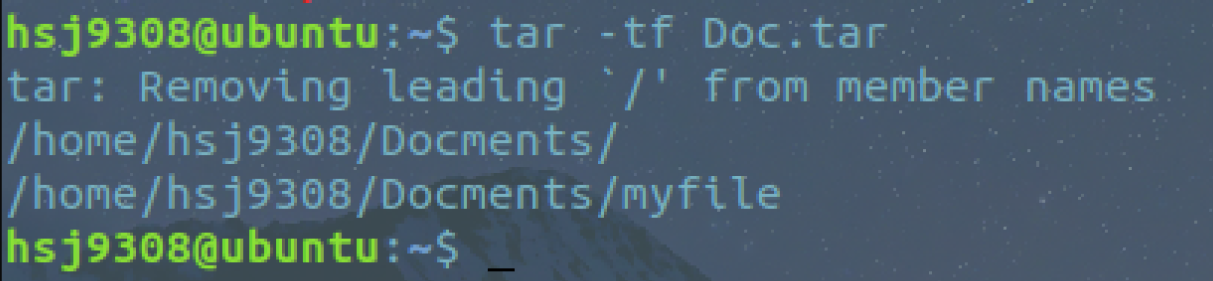
- 保留文件属性和跟随链接(符号链接或软链接),有时候使用 tar 备份文件当在其他主机还原时希望保留文件的属性(-p 参数)和备份链接指向的源文件而不是链接本身(-h 参数):
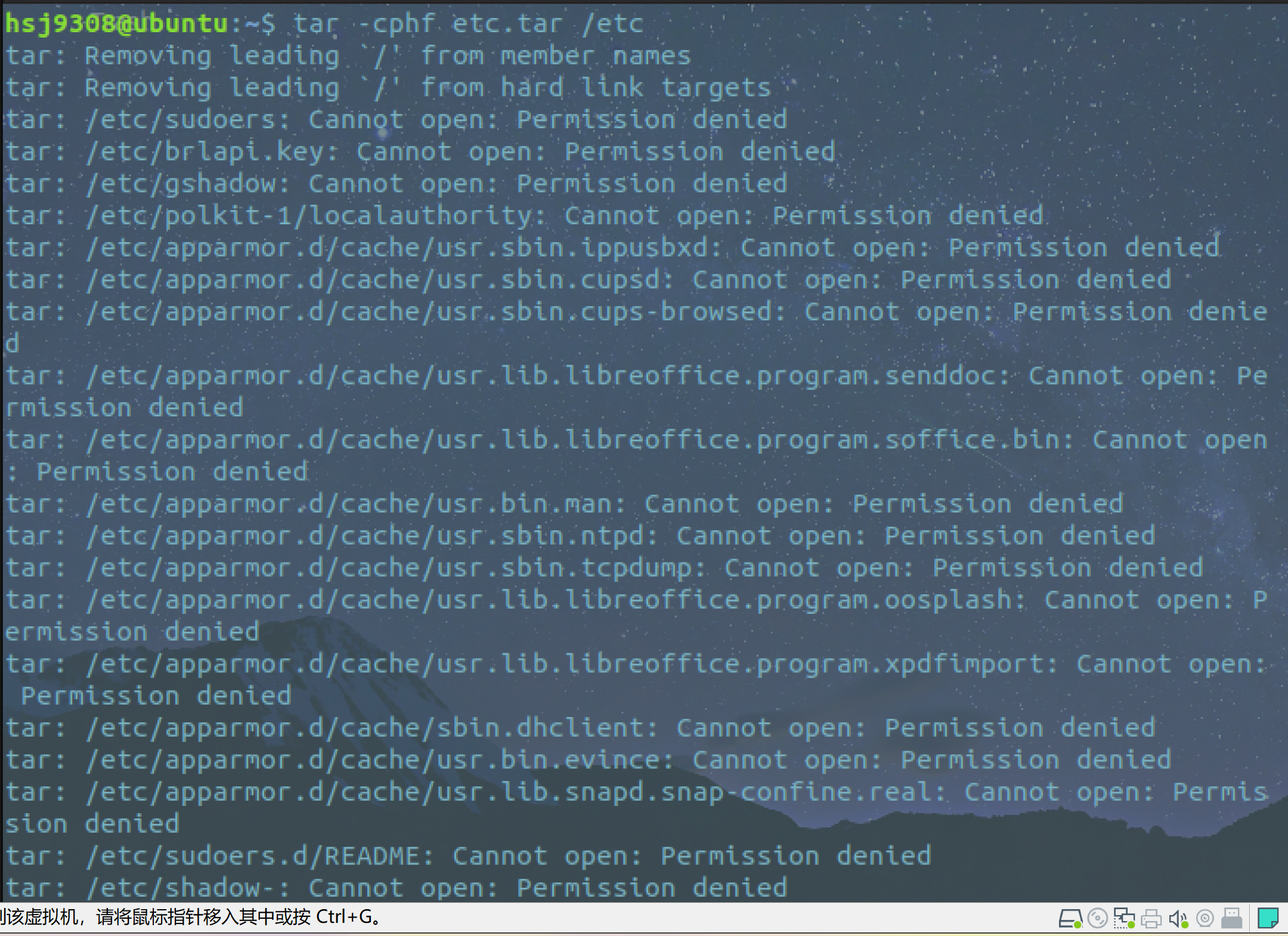
- 对于创建不同的压缩格式的文件,对于 tar 来说是相当简单的,需要的只是换一个参数,这里就以使用 gzip 工具创建 *.tar.gz 文件为例来说明。
- 只需要在创建 tar 文件的基础上添加 -z 参数,使用 gzip 来压缩文件:
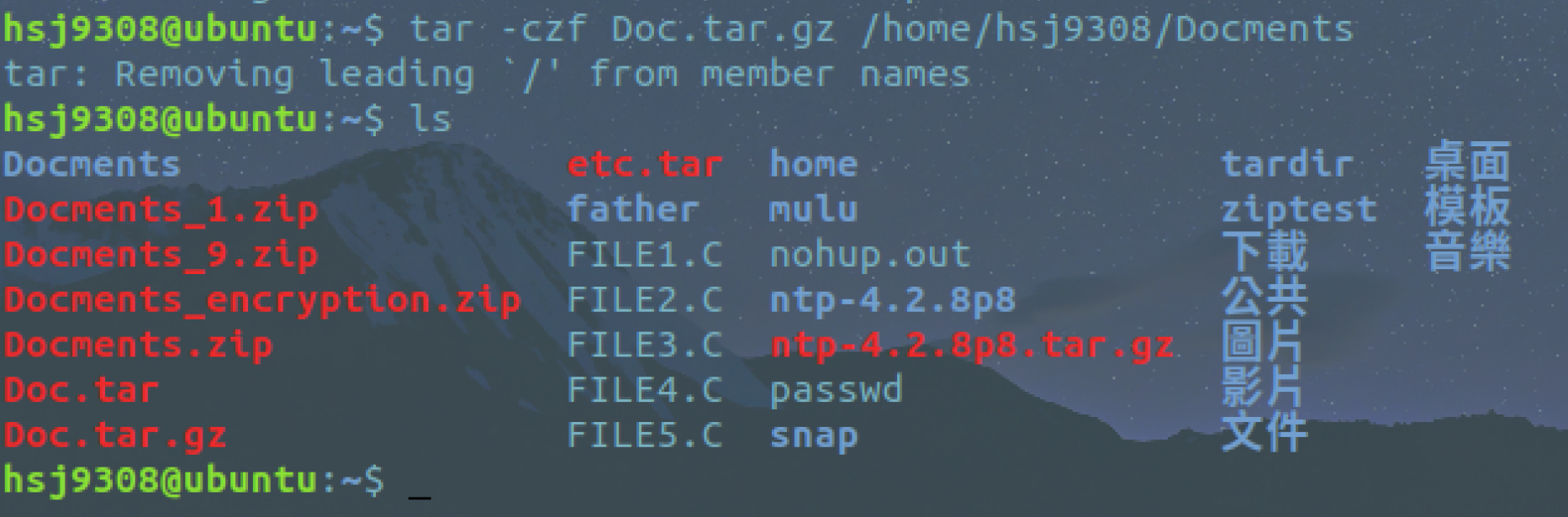
- 解压 *.tar.gz 文件:
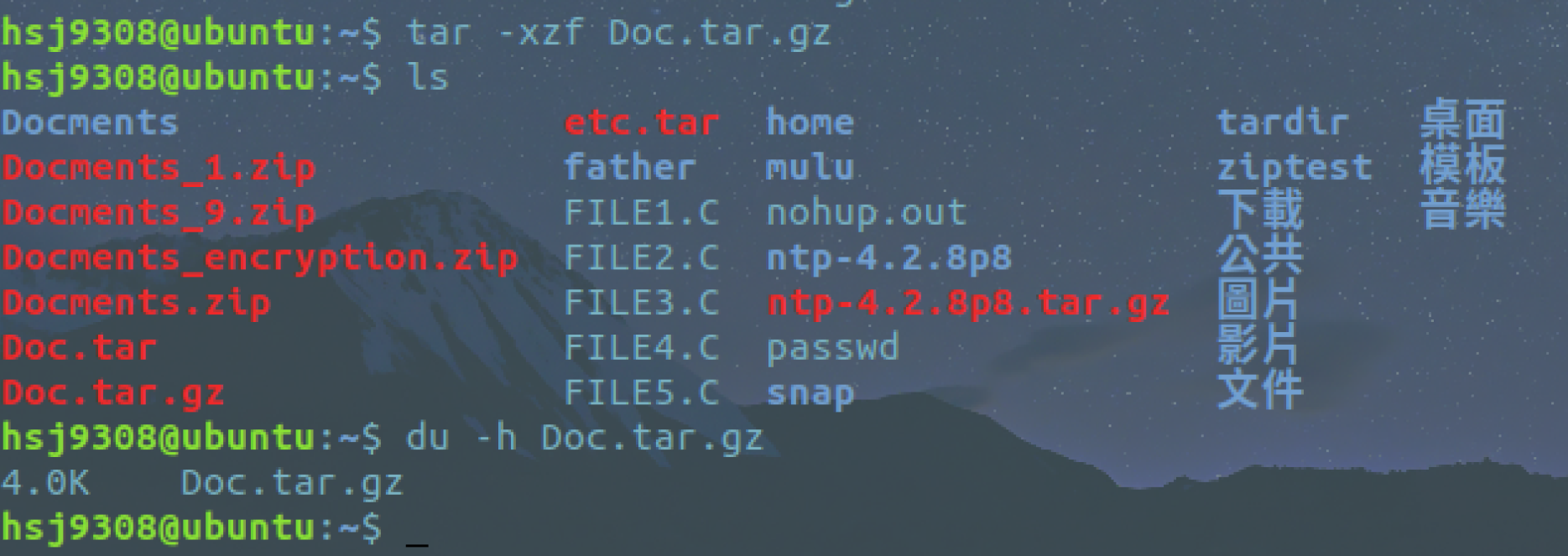
现在我们要使用其它的压缩工具创建或解压相应文件只需要更改一个参数即可:
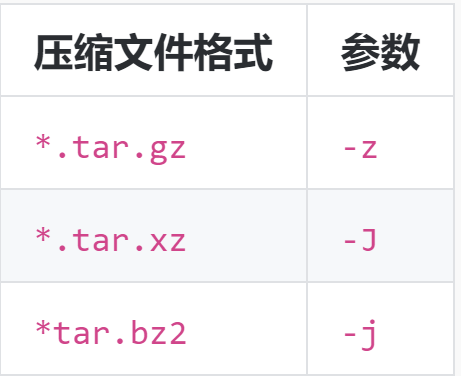
- 小结:
zip:
打包 :zip something.zip something (目录请加 -r 参数)
解包:unzip something.zip
指定路径:-d 参数
tar:
打包:tar -cf something.tar something
解包:tar -xf something.tar
指定路径:-C 参数
实验07:
- 查看磁盘和目录的容量
1、使用 df 命令查看磁盘的容量
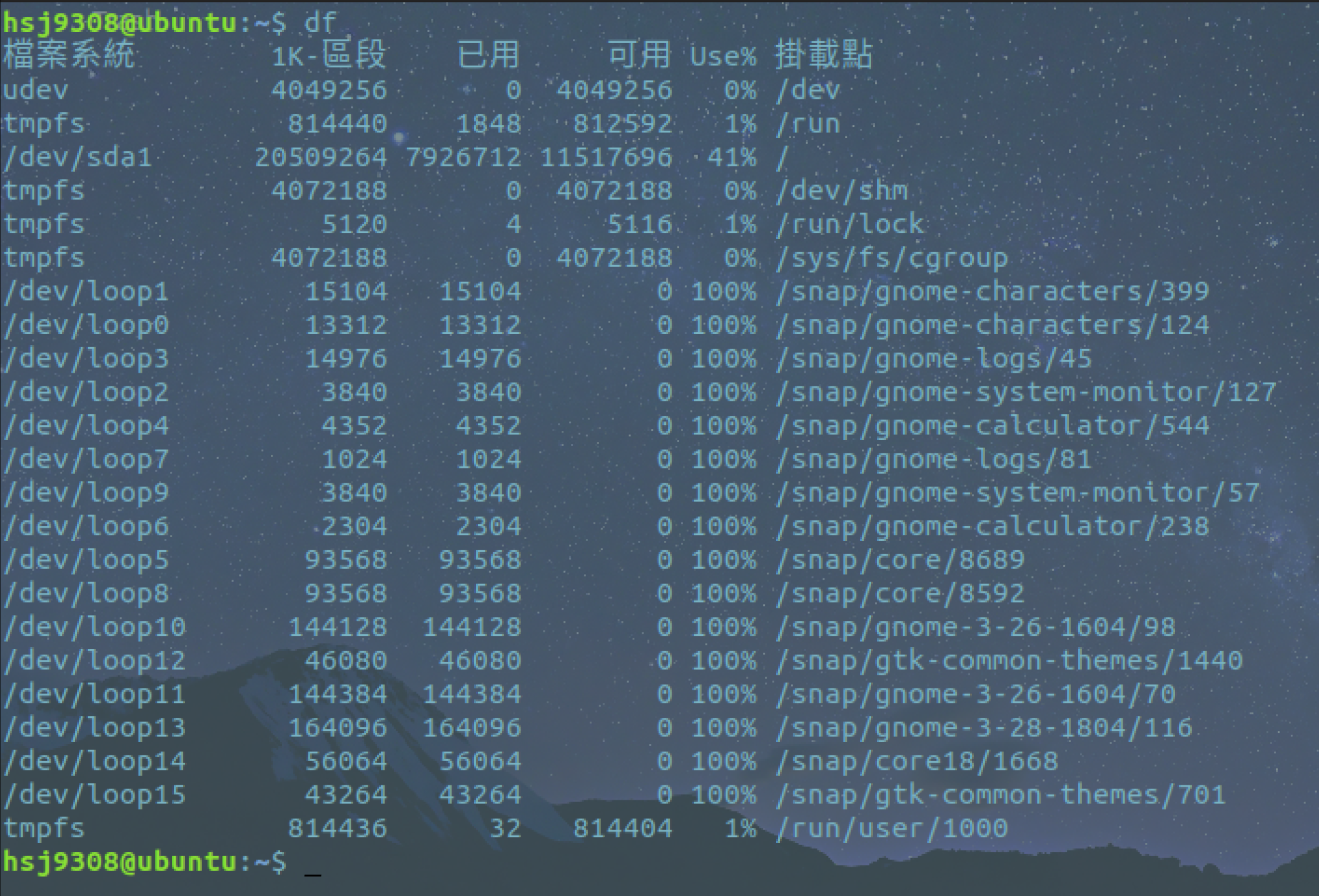
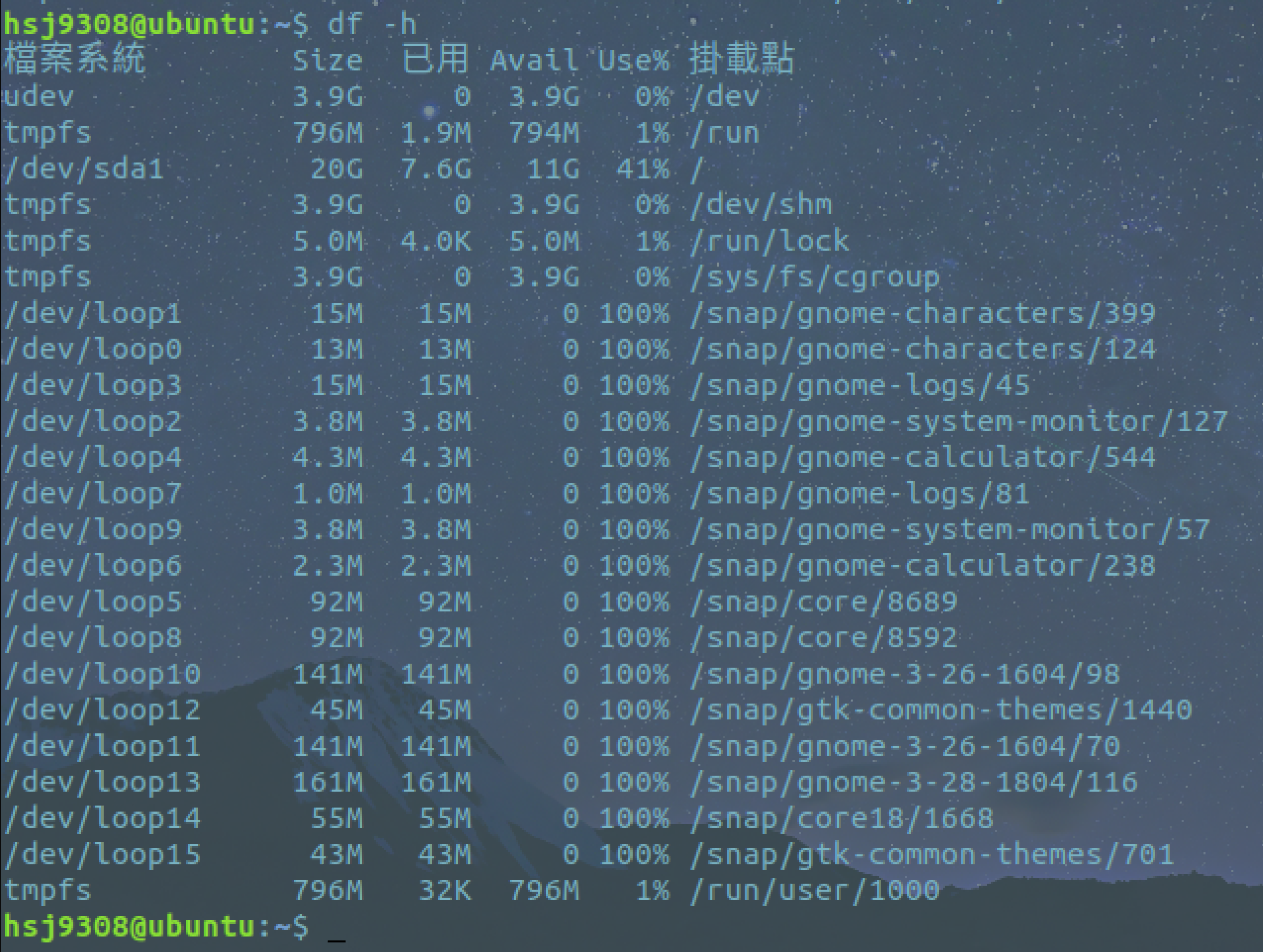
2、使用 du 命令查看目录的容量
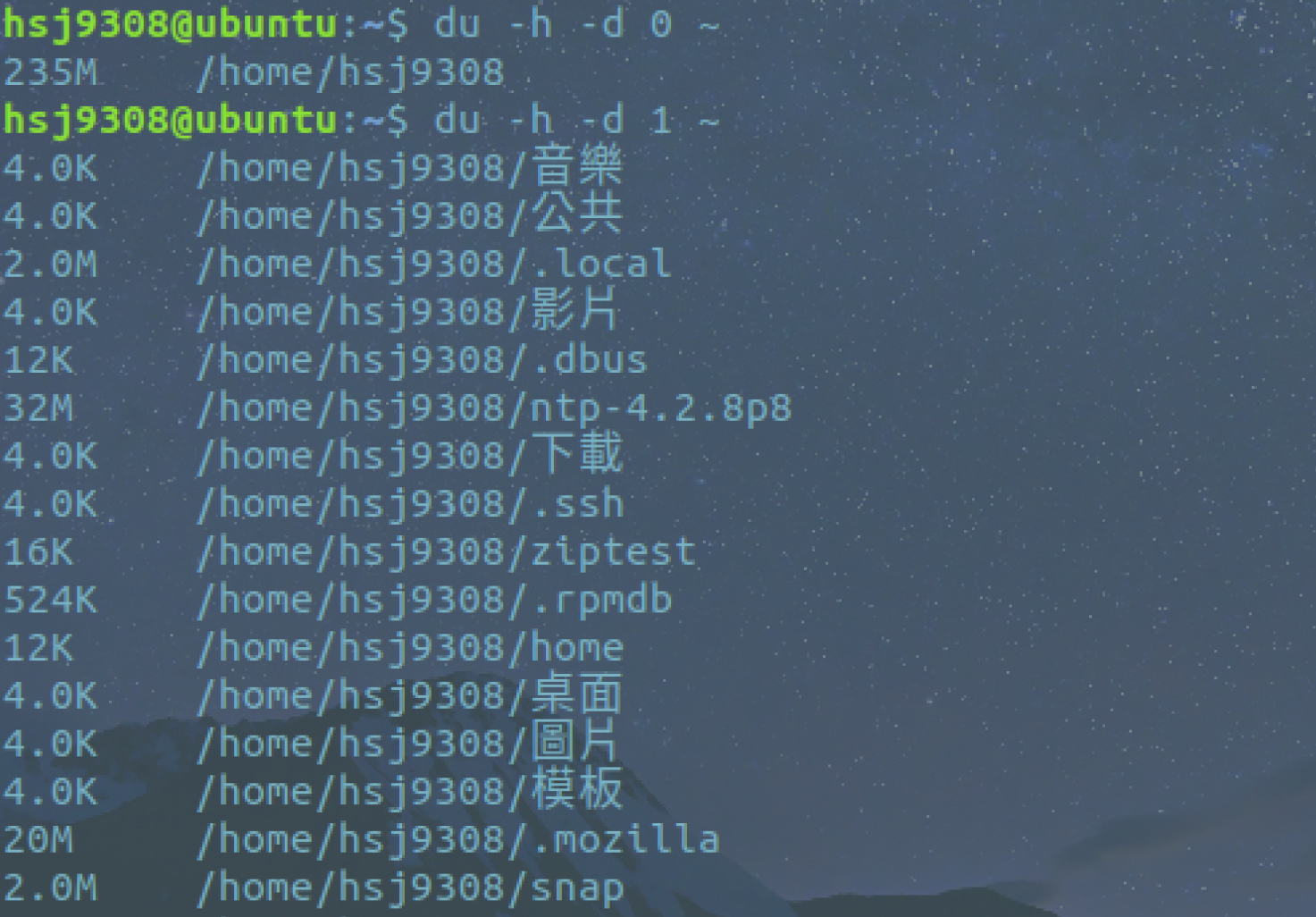
-d参数指定查看目录的深度
常用参数:
du -h #同--human-readable 以K,M,G为单位,提高信息的可读性。
du -a #同--all 显示目录中所有文件的大小。
du -s #同--summarize 仅显示总计,只列出最后加总的值。
实验08:
- type 命令来区分命令是内建的还是外部的
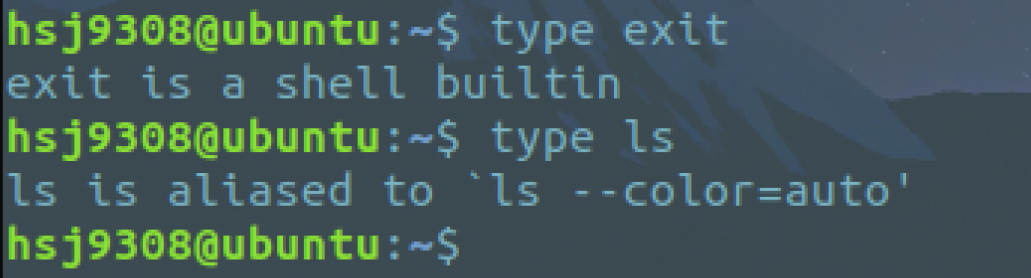
- help命令
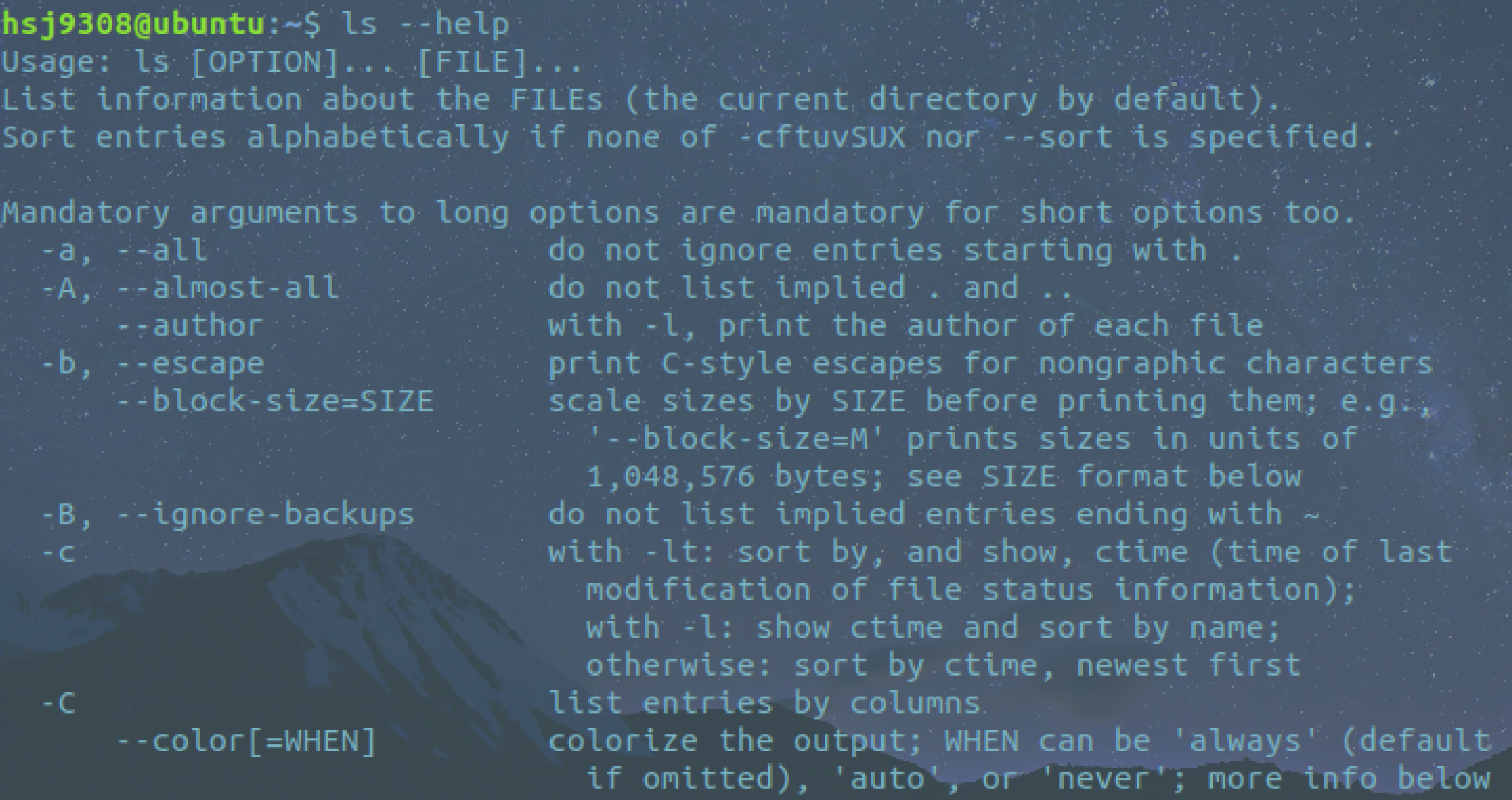
- man命令
man ls
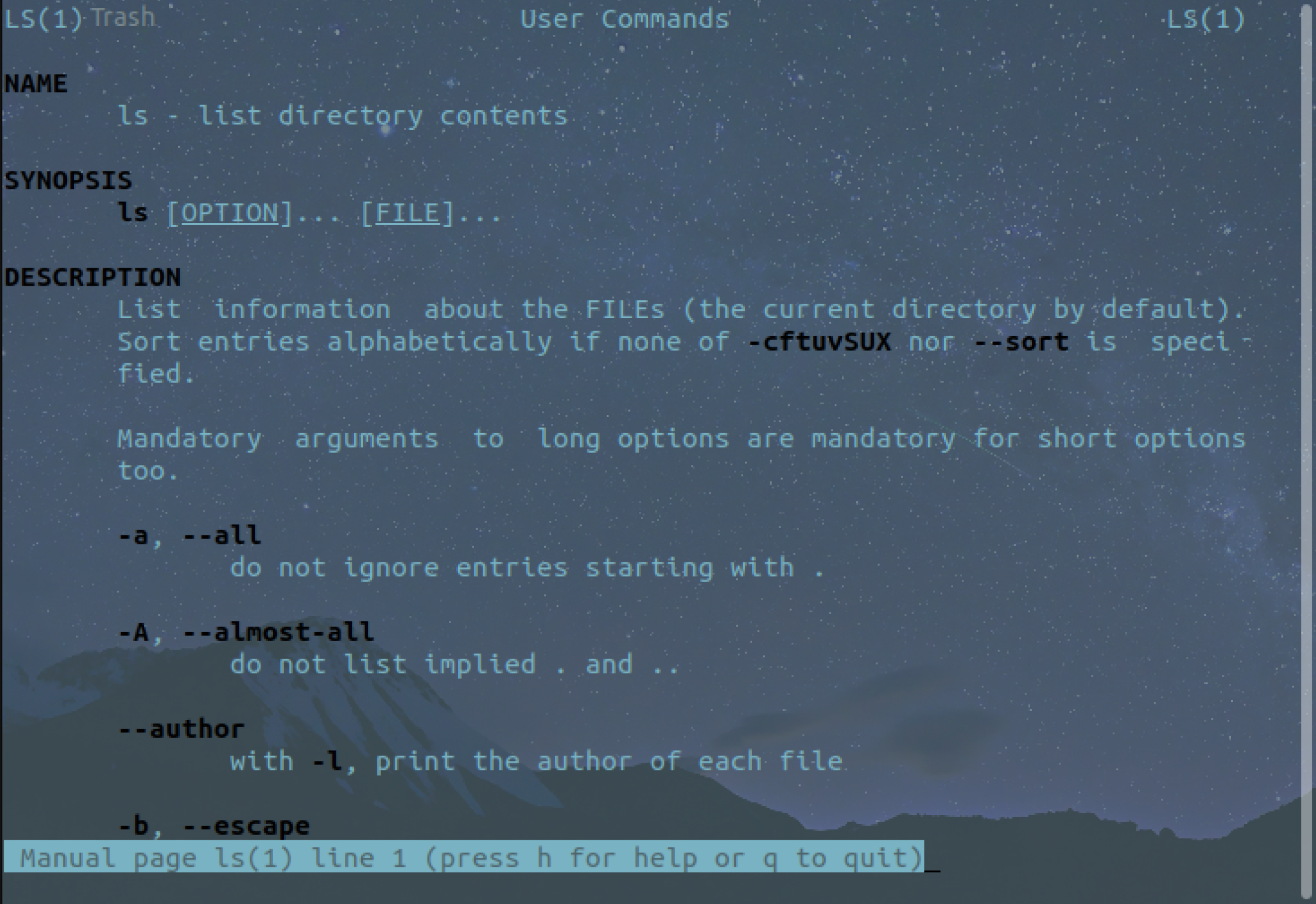
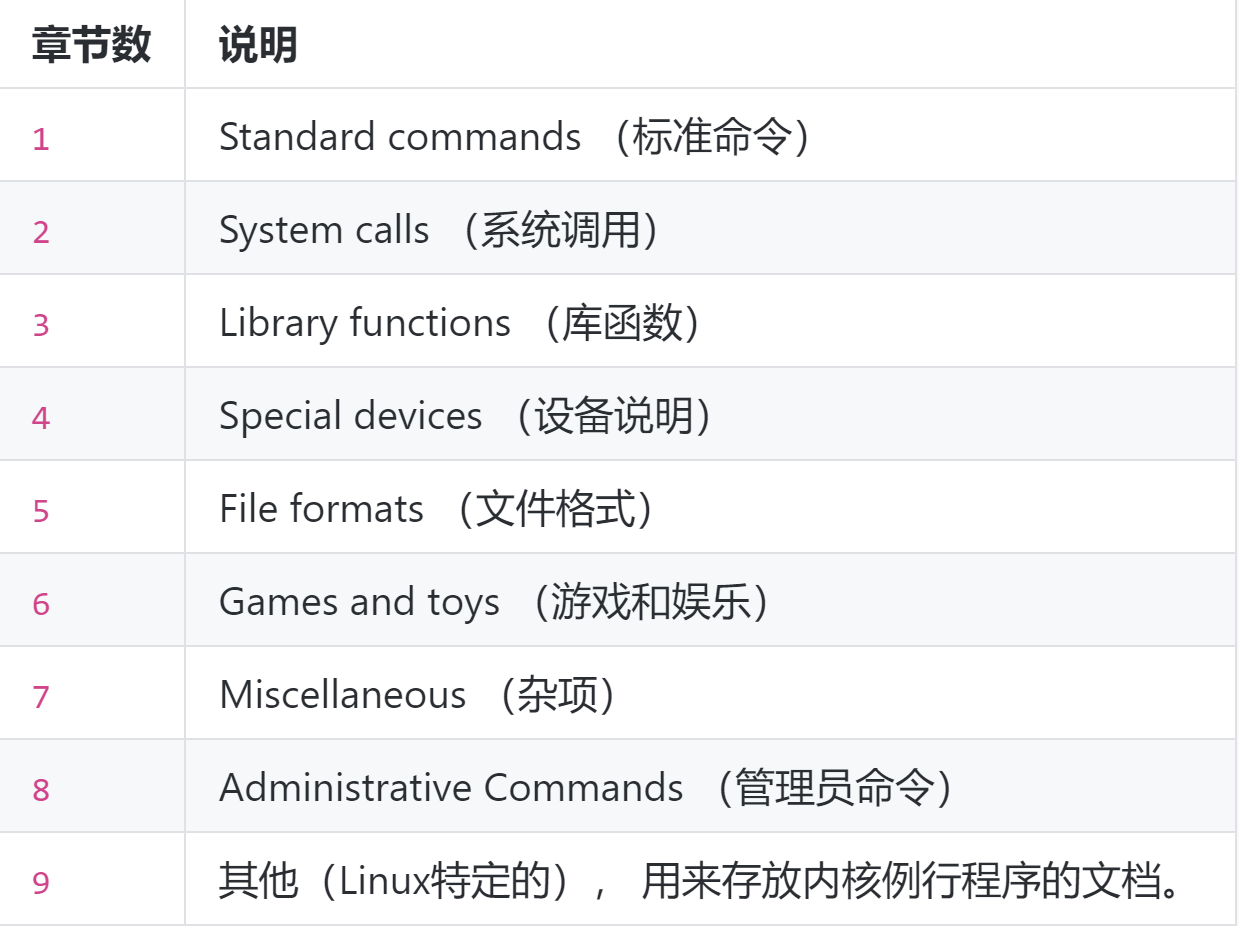
- info命令
info ls
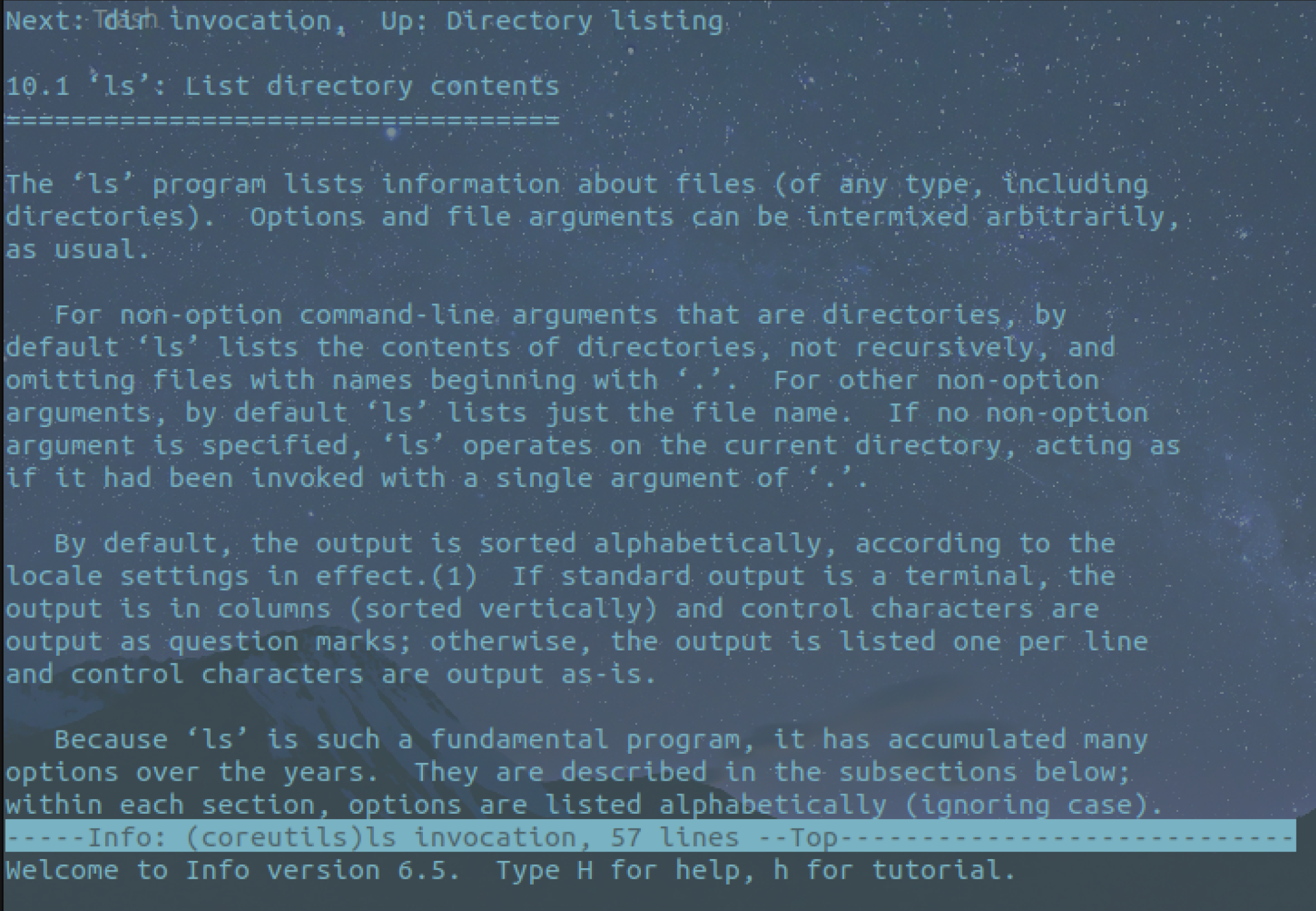
-
相关阅读:
遍历Map的四种方法
过滤器和拦截器的区别
拦截器、过滤器做什么的?
Linux中常用操作命令
什么是反射?
得到字节码的方式有哪三种?
web考试内容1
spring注入方式
PHP基础 第三天
堆和栈,值传递和地址传递(引用传递)
-
原文地址:https://www.cnblogs.com/hsj910/p/12247015.html
Copyright © 2011-2022 走看看
一、用户管理、
1、查看用户
whoami
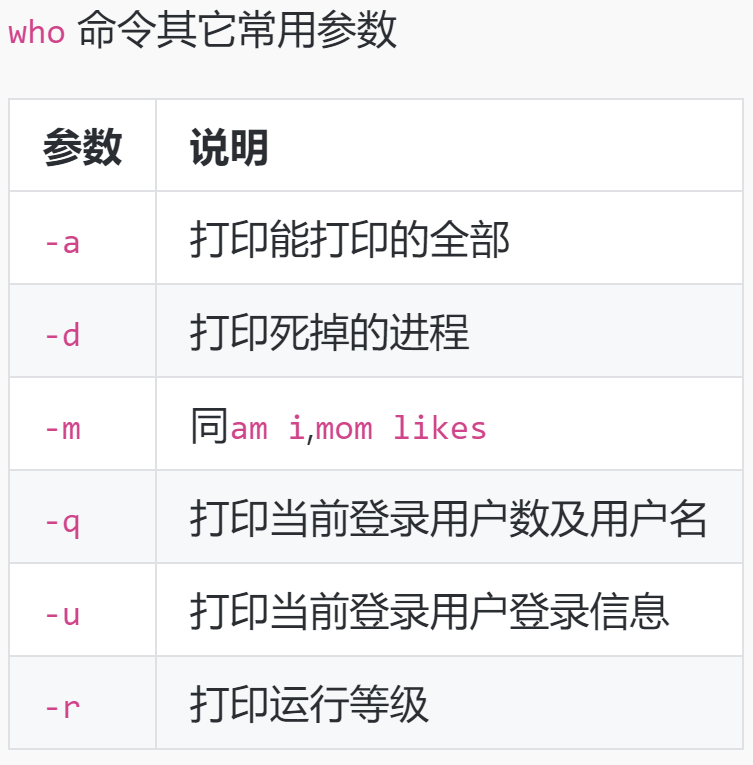
2、添加用户:
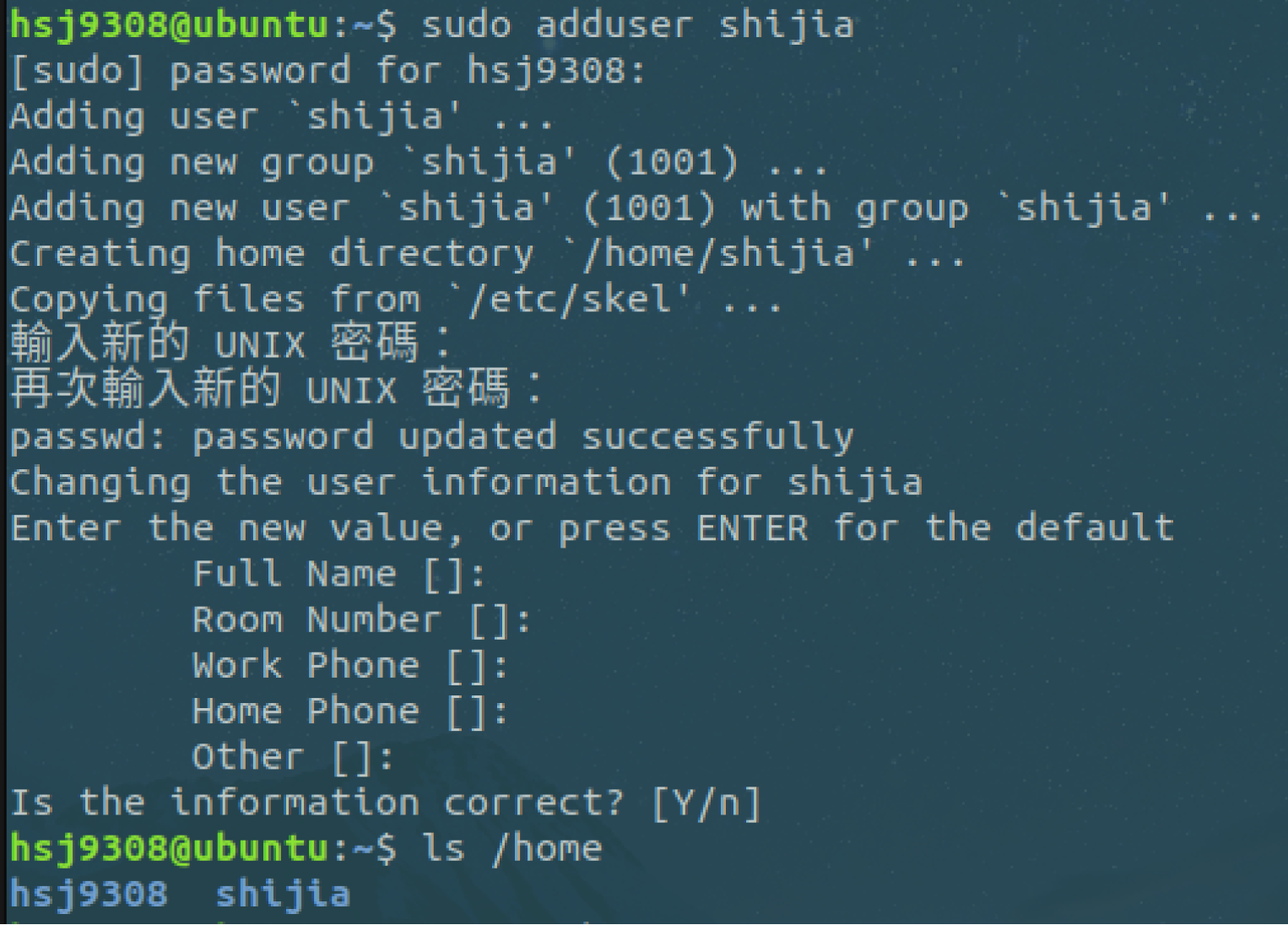
3、删除用户:
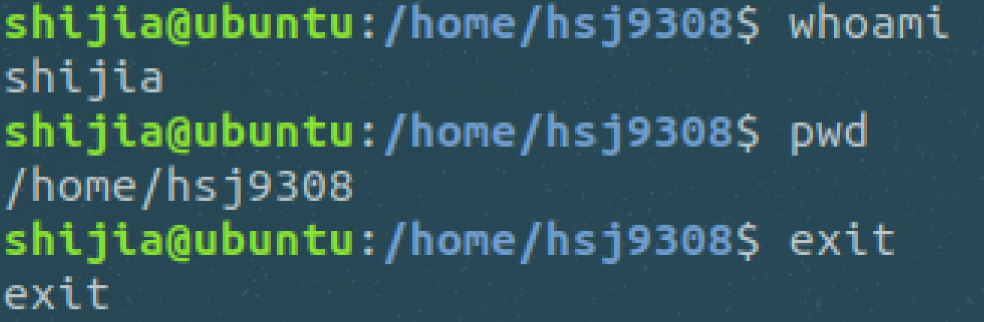
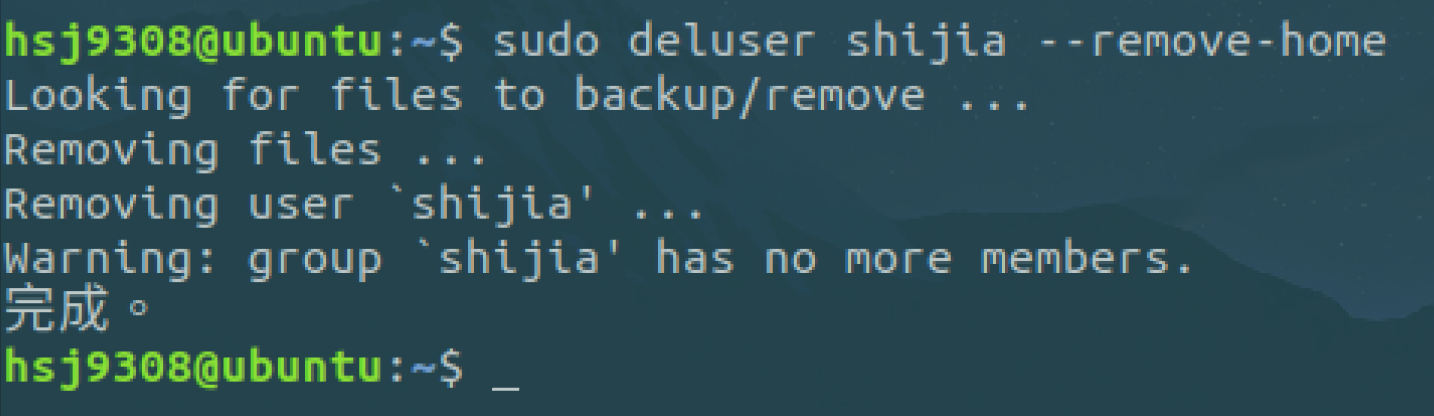
二、文件权限
1、查看文件权限

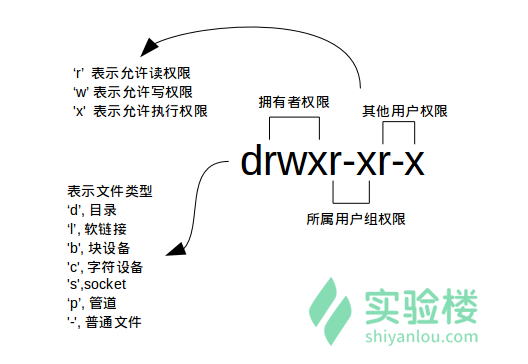
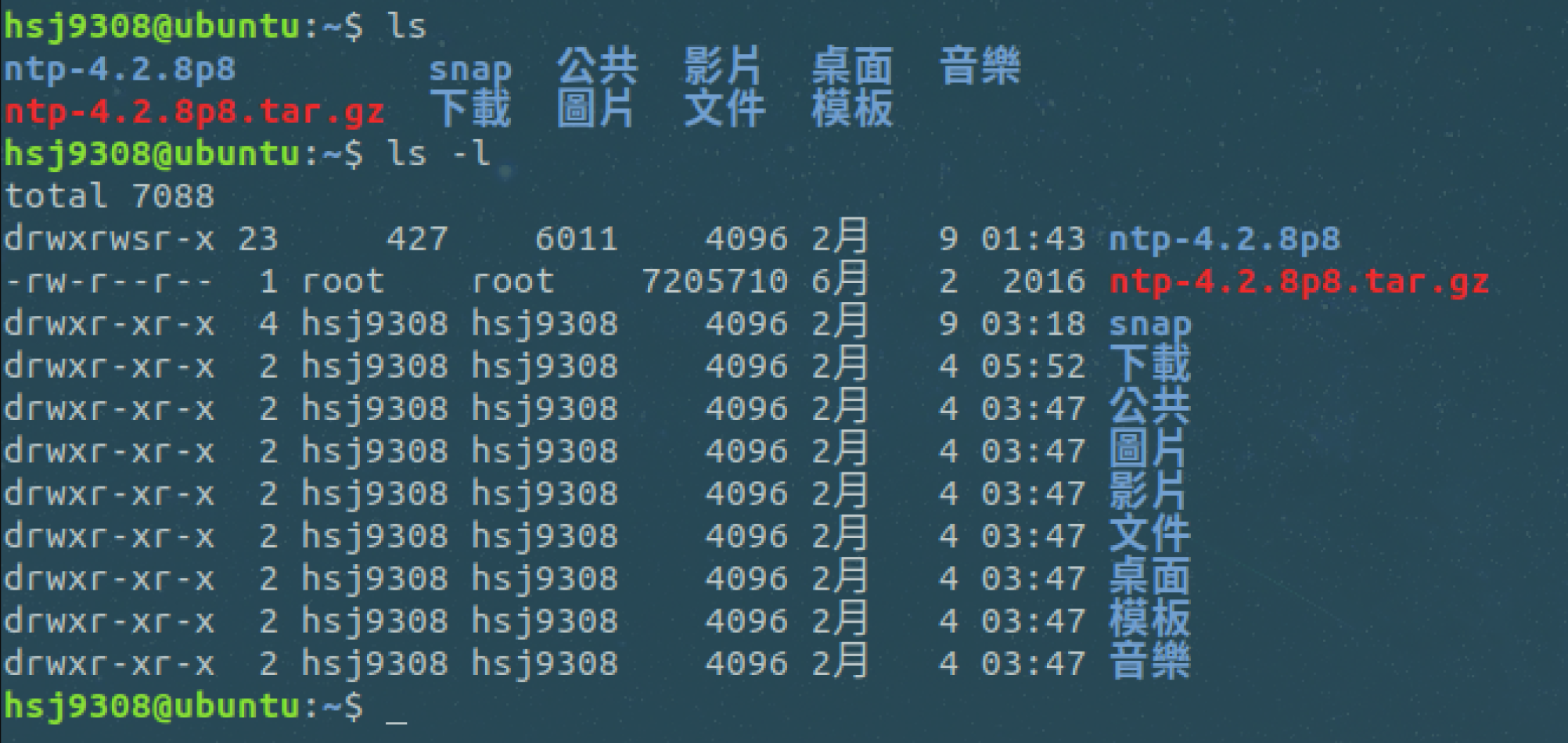
- 关于ls命令的一些其他常用用法:
-
显示除了 .(当前目录)和 ..(上一级目录)之外的所有文件,包括隐藏文件(Linux 下以 . 开头的文件为隐藏文件)。
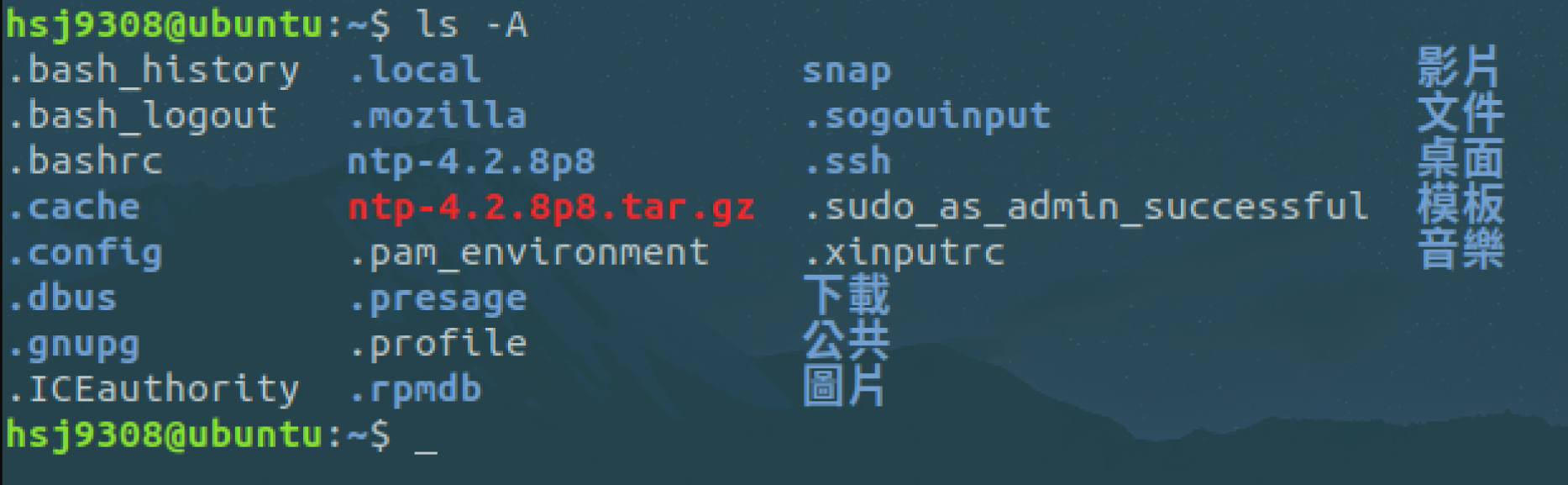
-
同时使用 -A 和 -l 参数:
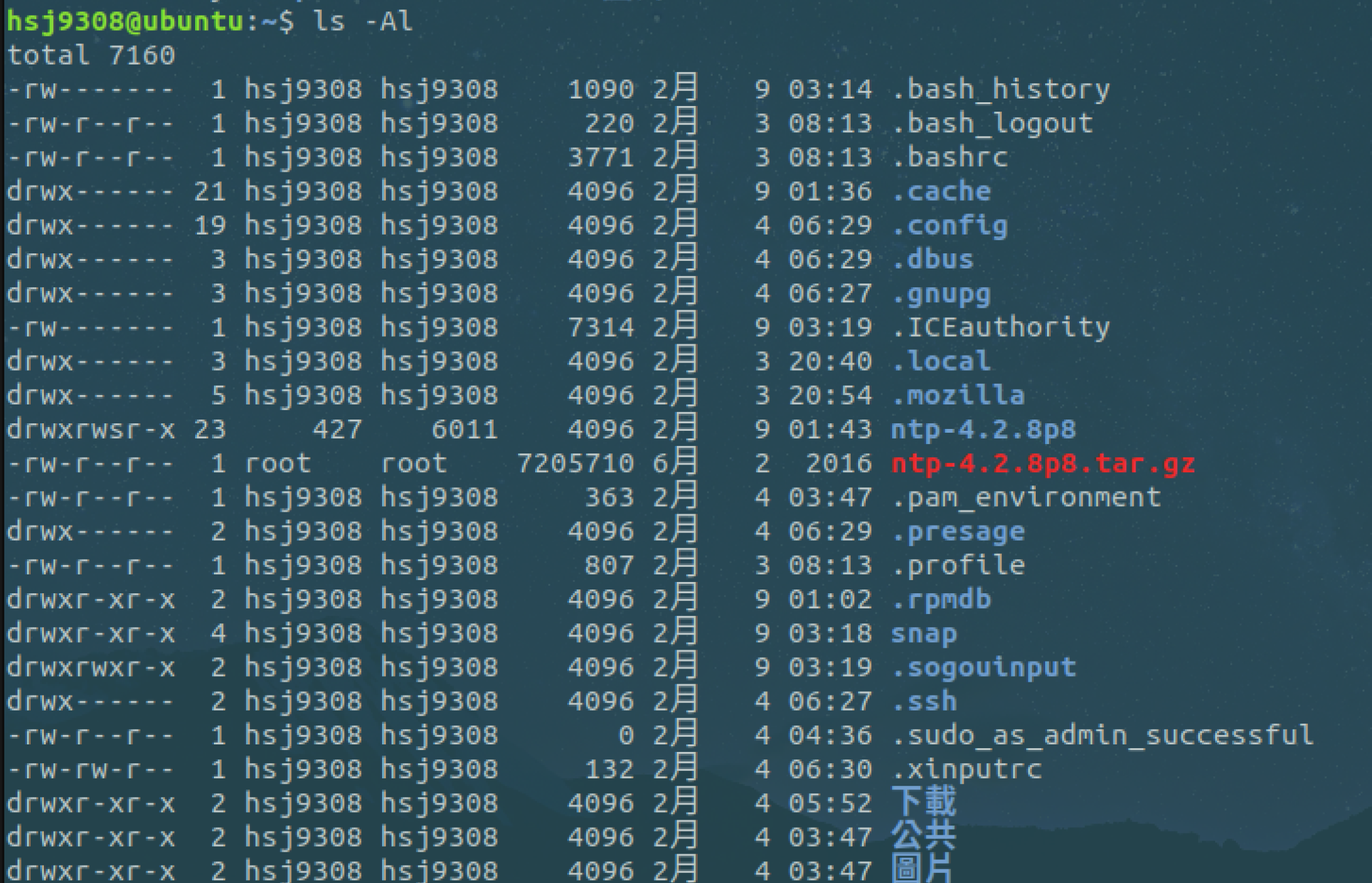
-
查看某一个目录的完整属性,而不是显示目录里面的文件属性:

-
显示所有文件大小,并以普通人类能看懂的方式呈现:
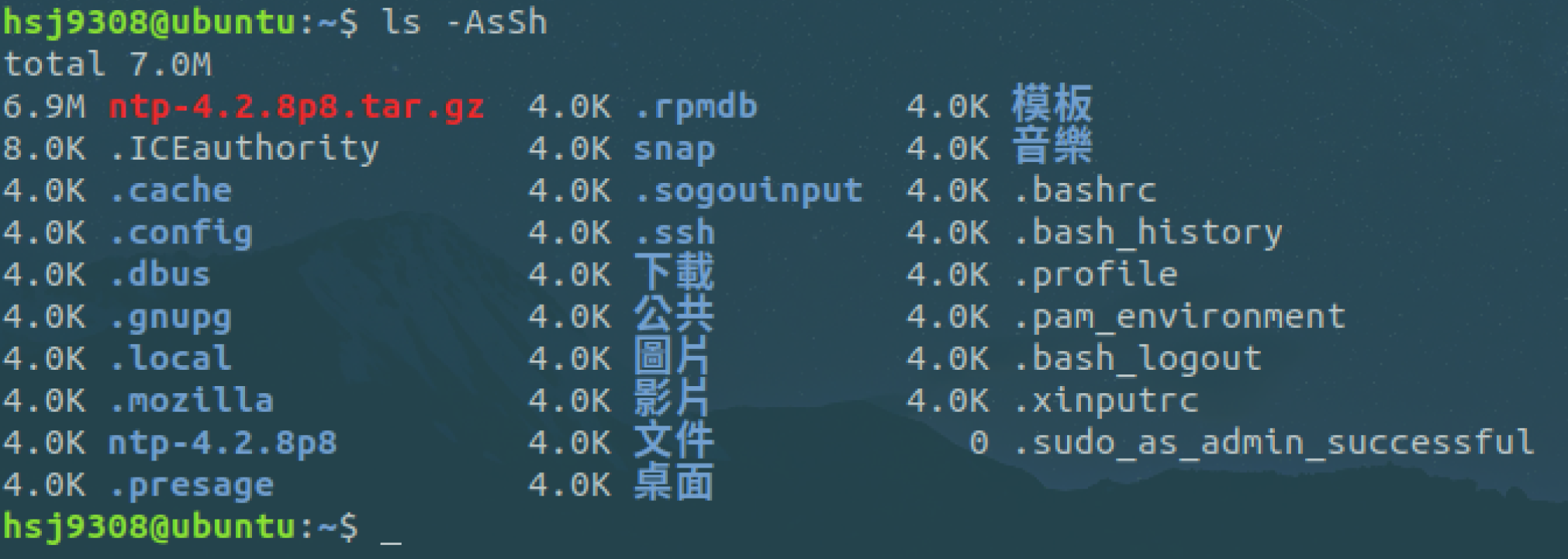
其中小 s 为显示文件大小,大 S 为按文件大小排序。
-
2、变更文件所有者
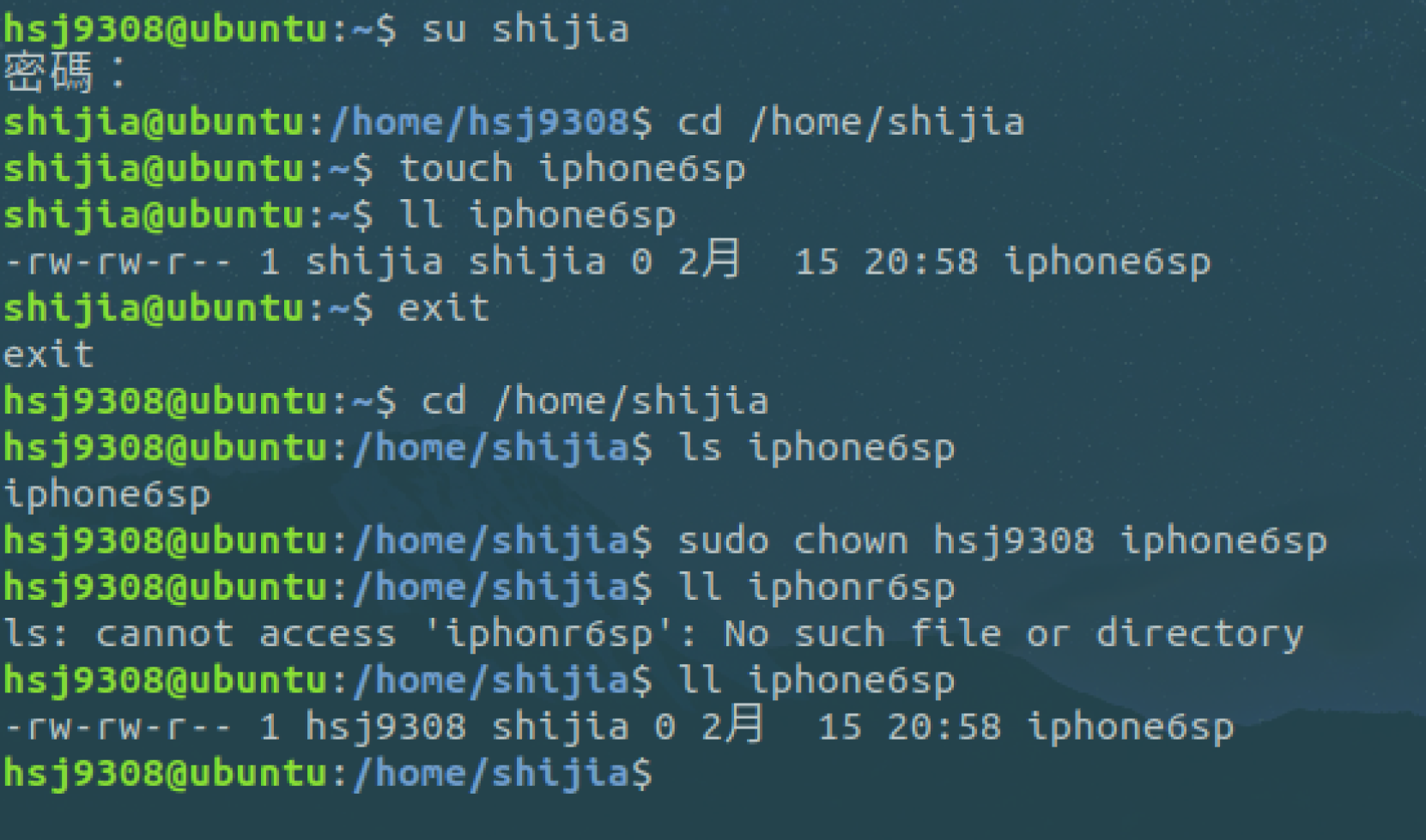
3、修改文件权限
- 方式一:二进制数字表示
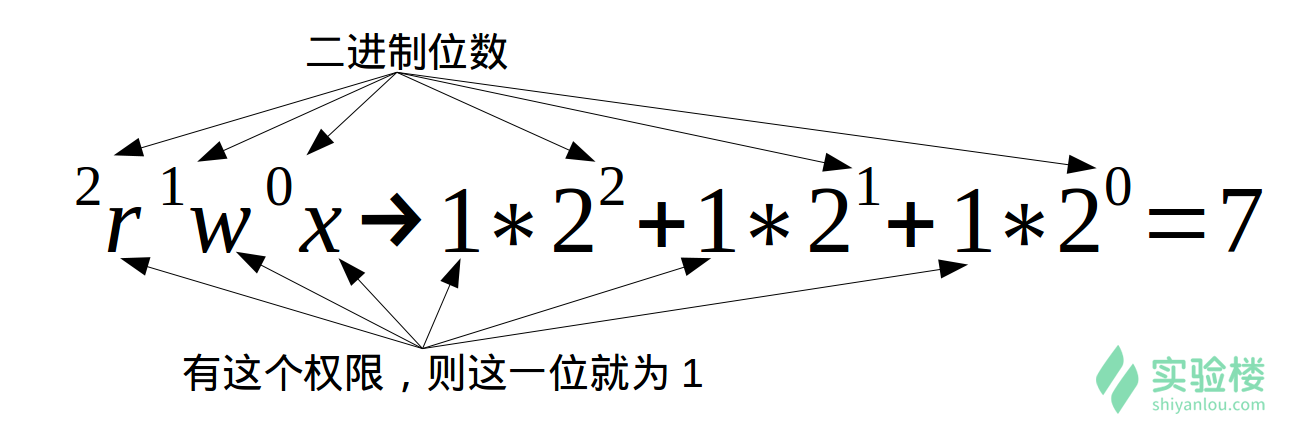
如果我要将文件“ iphone6sp ”的权限改为只有我自己可以用那么就这样:
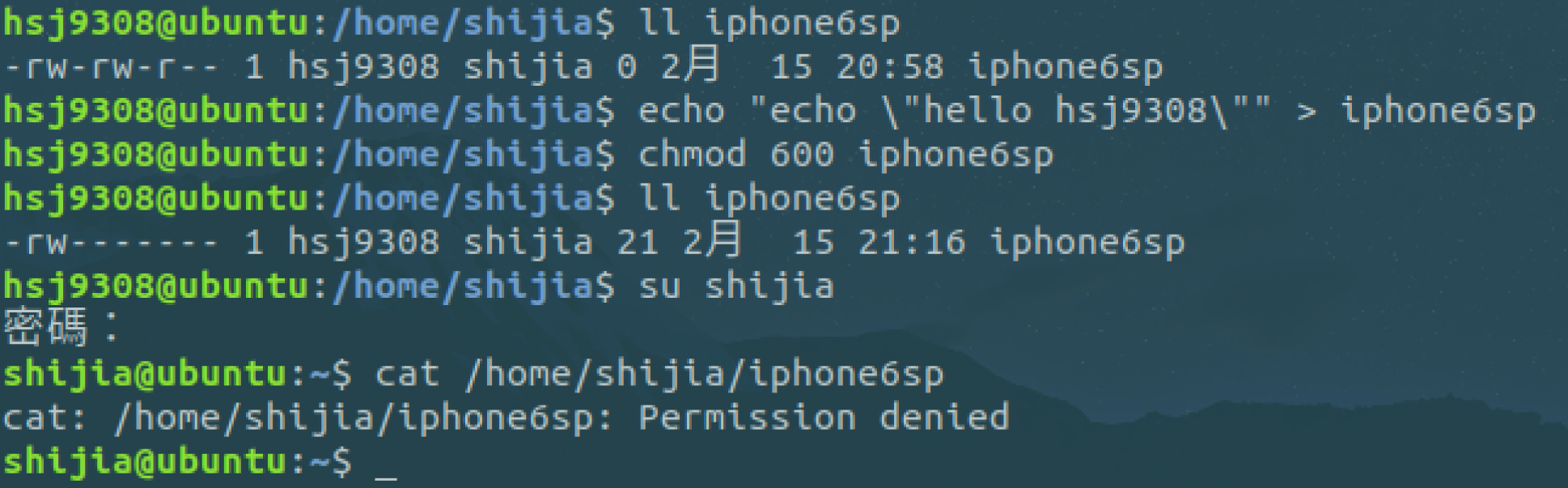
- 方式二:加减赋值操作

g、o 还有 u 分别表示 group、others 和 user,+ 和 - 分别表示增加和去掉相应的权限。
实验04:
一、目录结构
1、FHS标准
FHS(英文:Filesystem Hierarchy Standard 中文:文件系统层次结构标准),多数 Linux 版本采用这种文件组织形式,FHS 定义了系统中每个区域的用途、所需要的最小构成的文件和目录同时还给出了例外处理与矛盾处理。
FHS 定义了两层规范:
第一层是, / 下面的各个目录应该要放什么文件数据,例如 /etc 应该放置设置文件,/bin 与 /sbin 则应该放置可执行文件等等。
第二层则是针对 /usr 及 /var 这两个目录的子目录来定义。例如 /var/log 放置系统日志文件,/usr/share 放置共享数据等等。
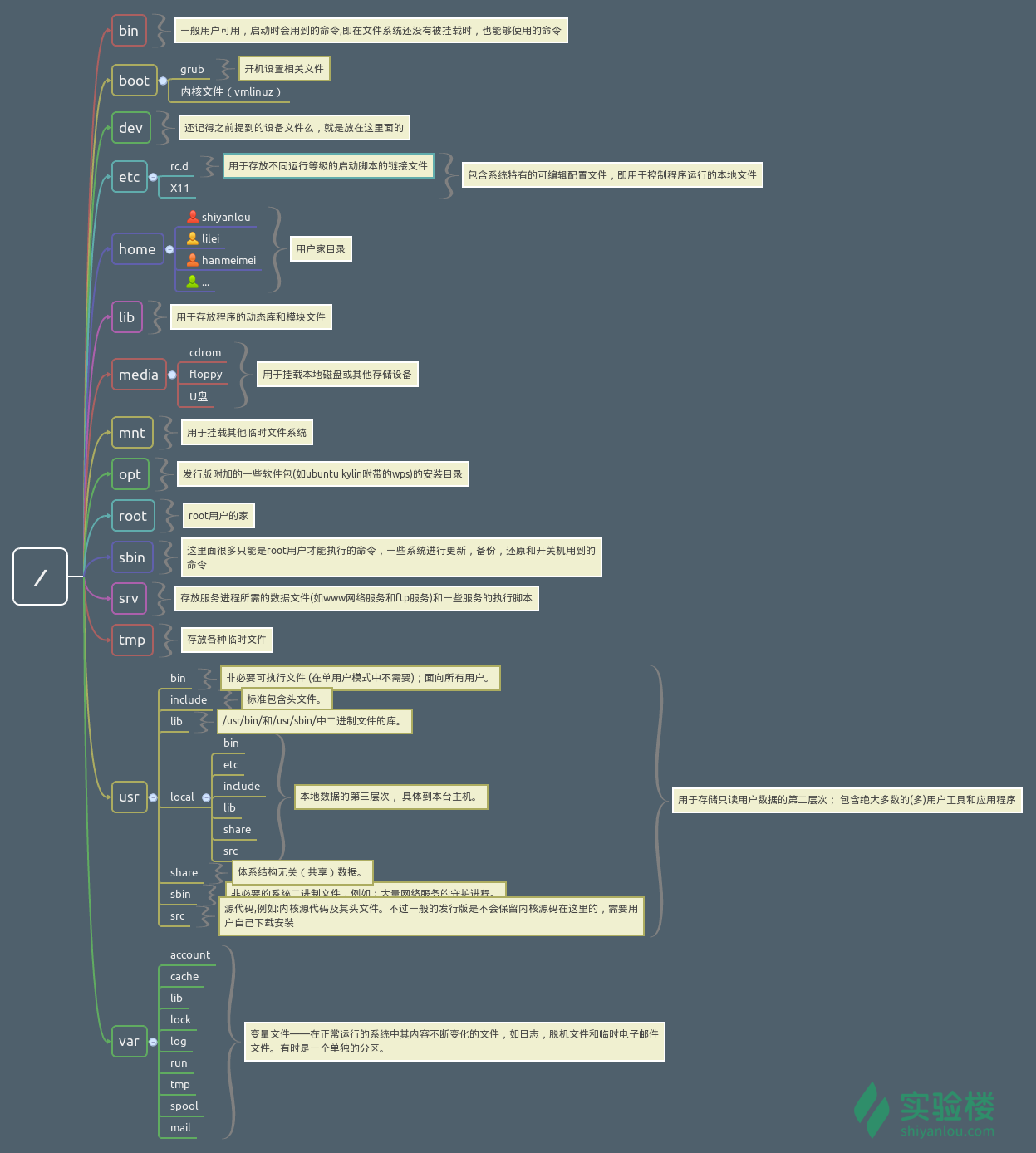
FHS 依据文件系统使用的频繁与否以及是否允许用户随意改动,将目录定义为四种交互作用的形态,如下表所示:
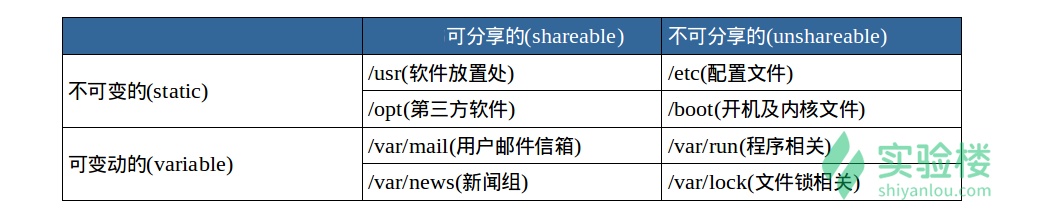
2、目录路径
使用 cd 命令可以切换目录,在 Linux 里面使用 . 表示当前目录,.. 表示上一级目录(注意,以 . 开头的文件都是隐藏文件,所以这两个目录必然也是隐藏的,可以使用 ls -a 命令查看隐藏文件), - 表示上一次所在目录,~ 通常表示当前用户的 home 目录。使用 pwd 命令可以获取当前所在路径(绝对路径)。
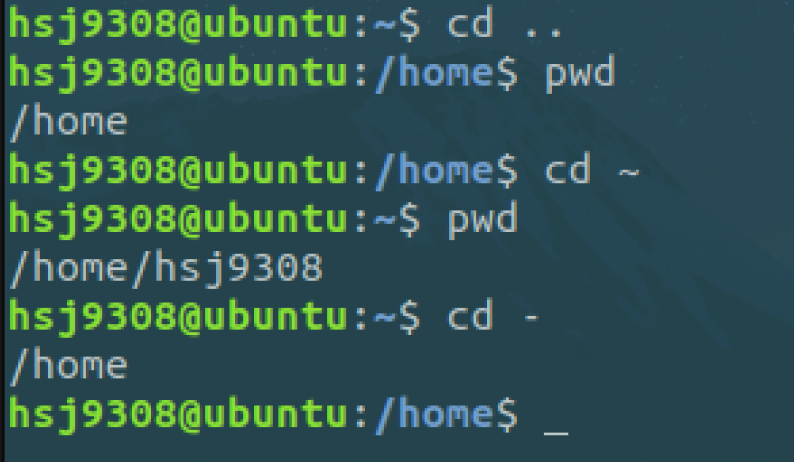
-
绝对路径
就是以根" / "目录为起点的完整路径,以所要到的目录为终点,表现形式如: /usr/local/bin,表示根目录下的 usr 目录中的 local 目录中的 bin 目录。
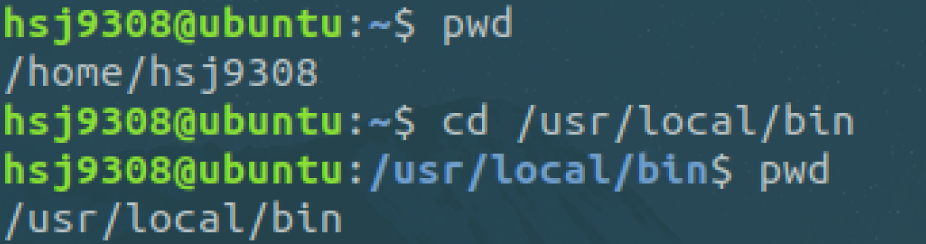
-
相对路径
就是相对于当前的目录的路径,相对路径是以当前目录 . 为起点,以所要到的目录为终点,表现形式如: usr/local/bin (这里假设当前目录为根目录)。注意到,表示相对路径实际并没有加上表示当前目录的那个 . ,而是直接以目录名开头,因为这个 usr 目录为 / 目录下的子目录,是可以省略这个 . 的(以后会讲到一个类似不能省略的情况);如果是当前目录的上一级目录,则需要使用 .. ,比如当前目录为 /home/shiyanlou 目录下,根目录就应该表示为 ../../ ,表示上一级目录( home 目录)的上一级目录( / 目录)。
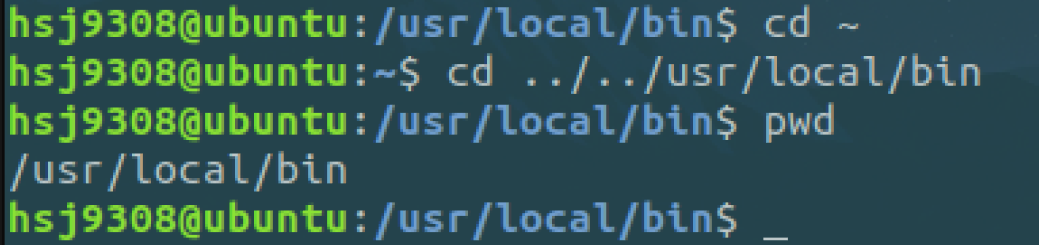
二、Linux文件的基本操作
1、新建:空白文件,空目录,多级目录
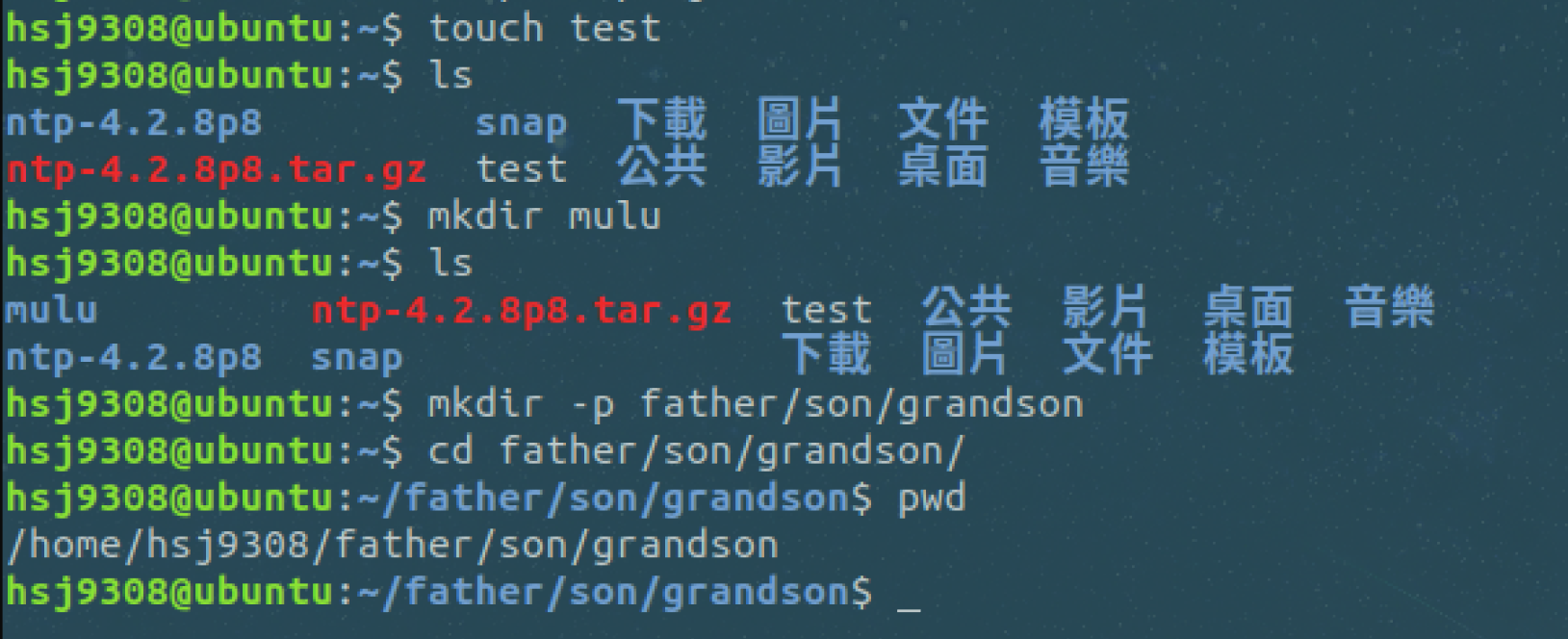
2、复制:文件,目录(-r或-R)
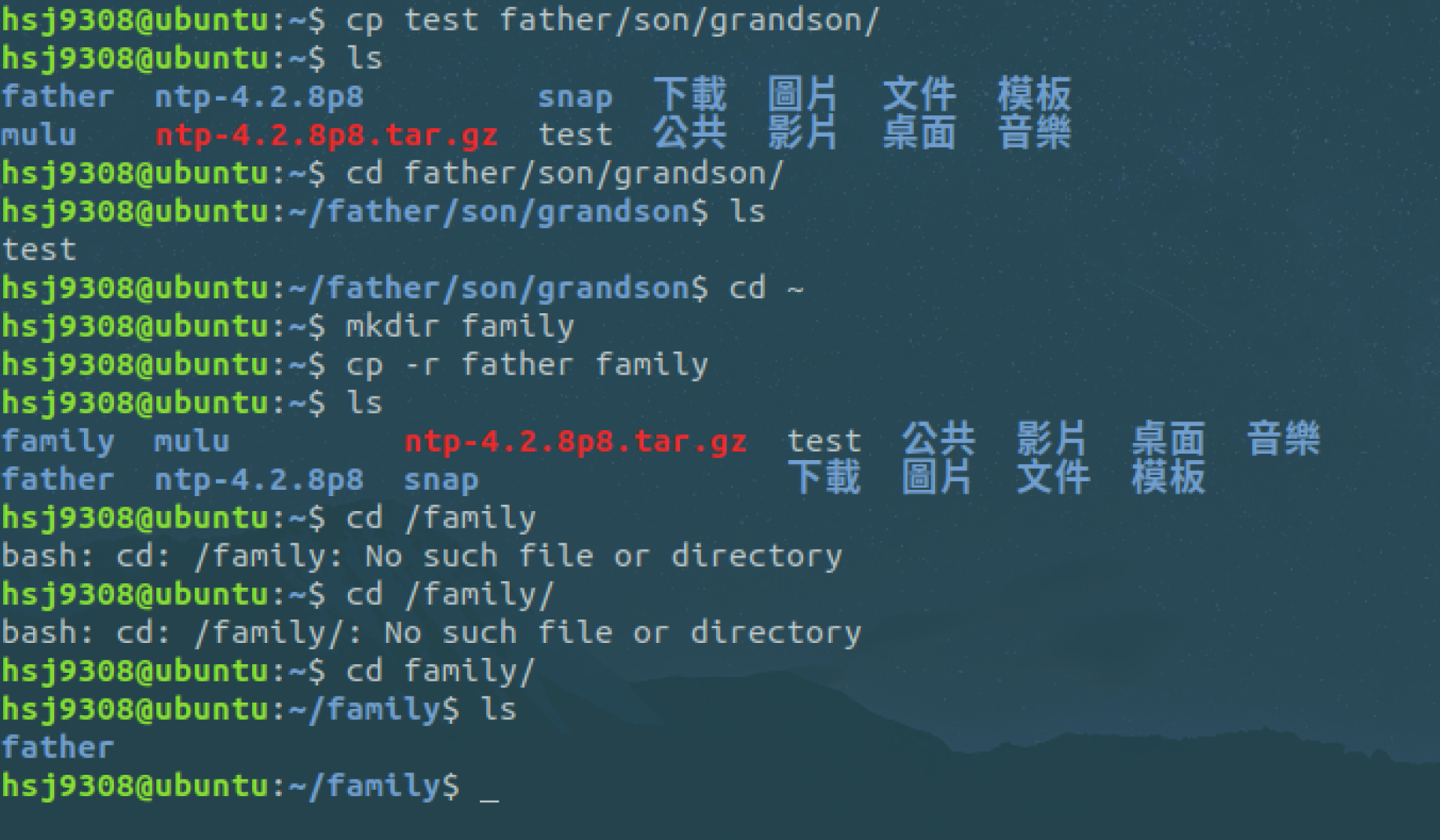
3、删除:文件,目录(-r或-R)
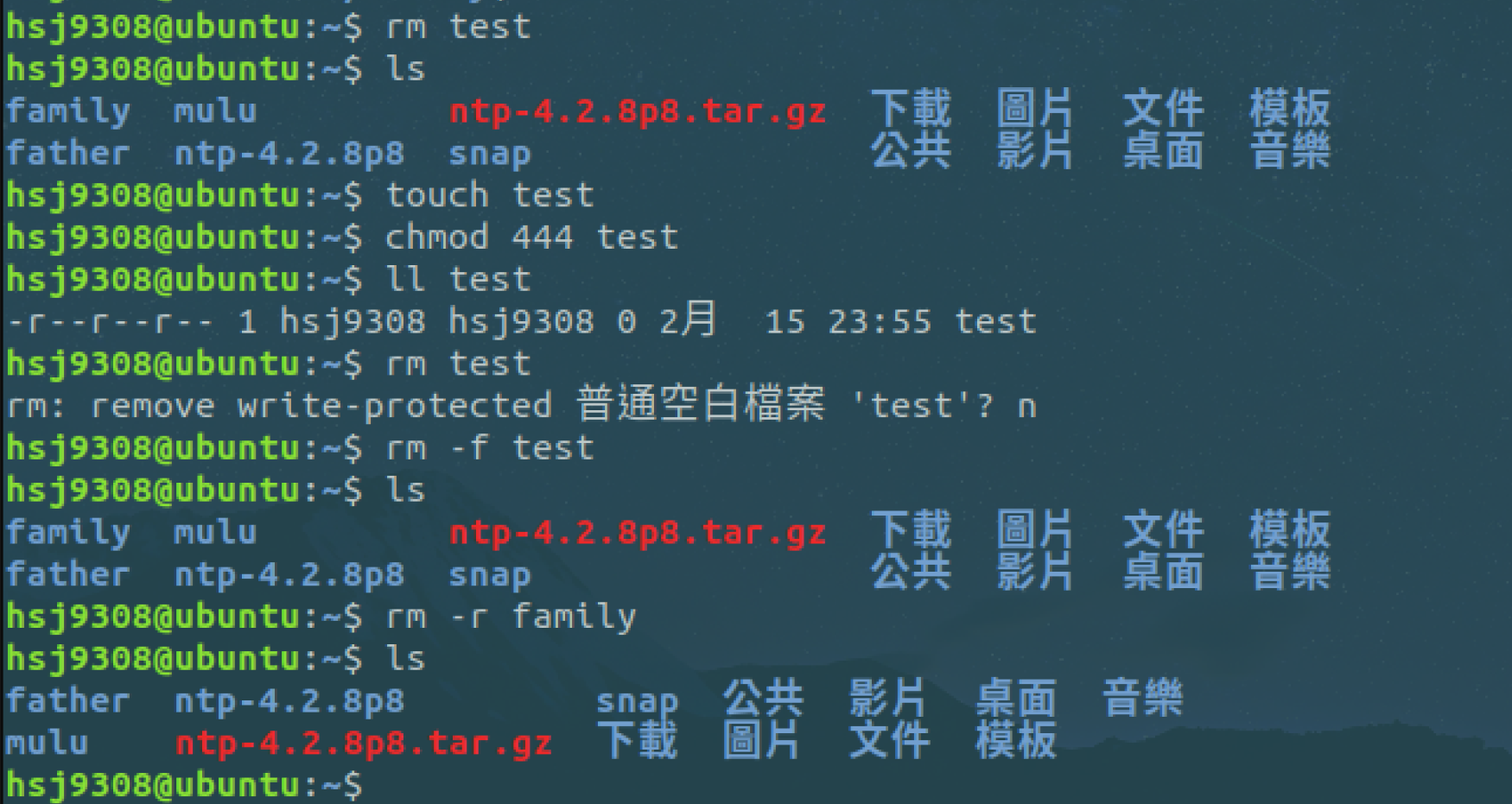
4、移动:文件移动到目录
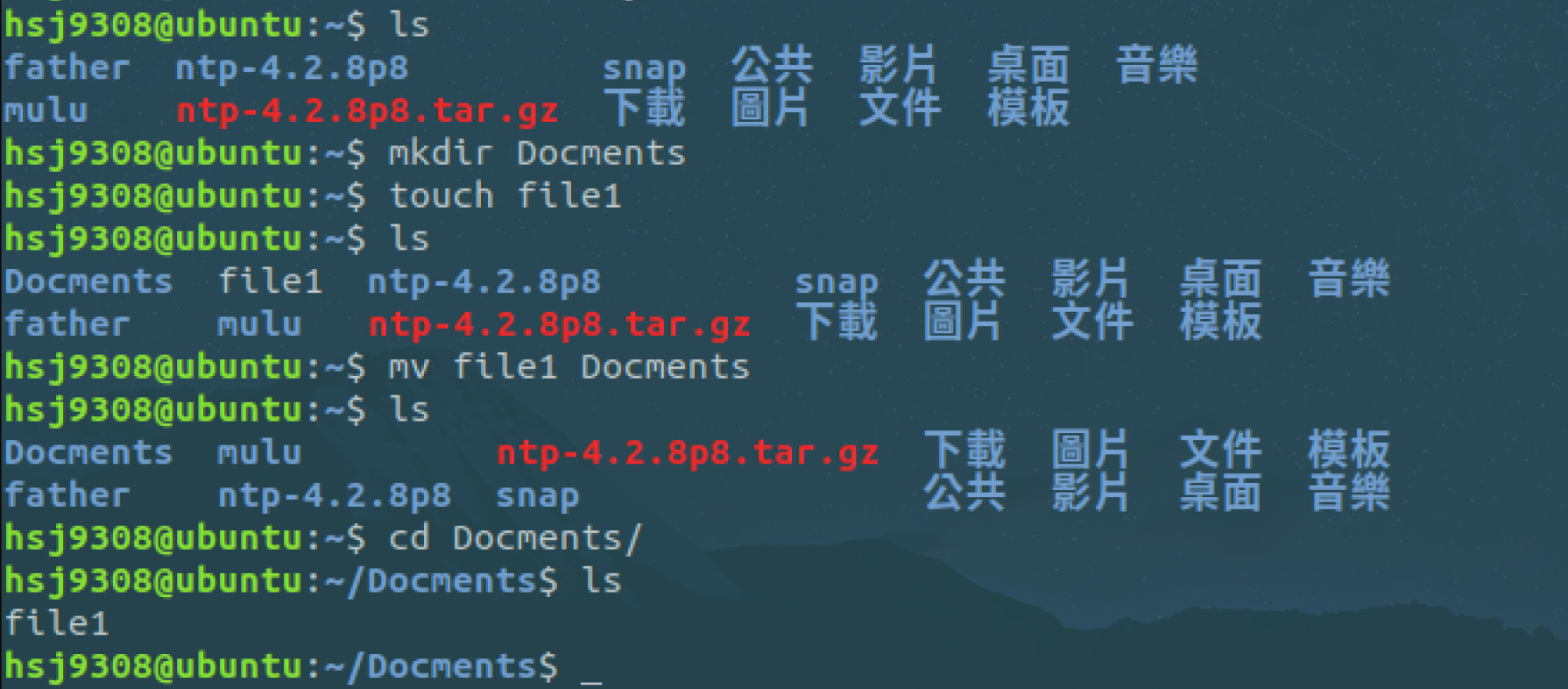
5、重命名:单个文件,
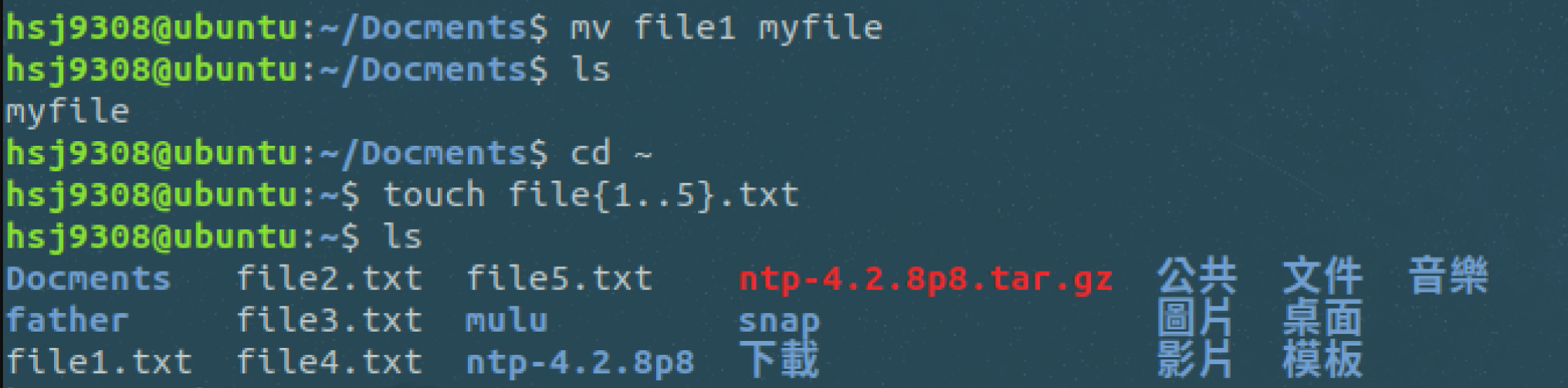
批量文件:
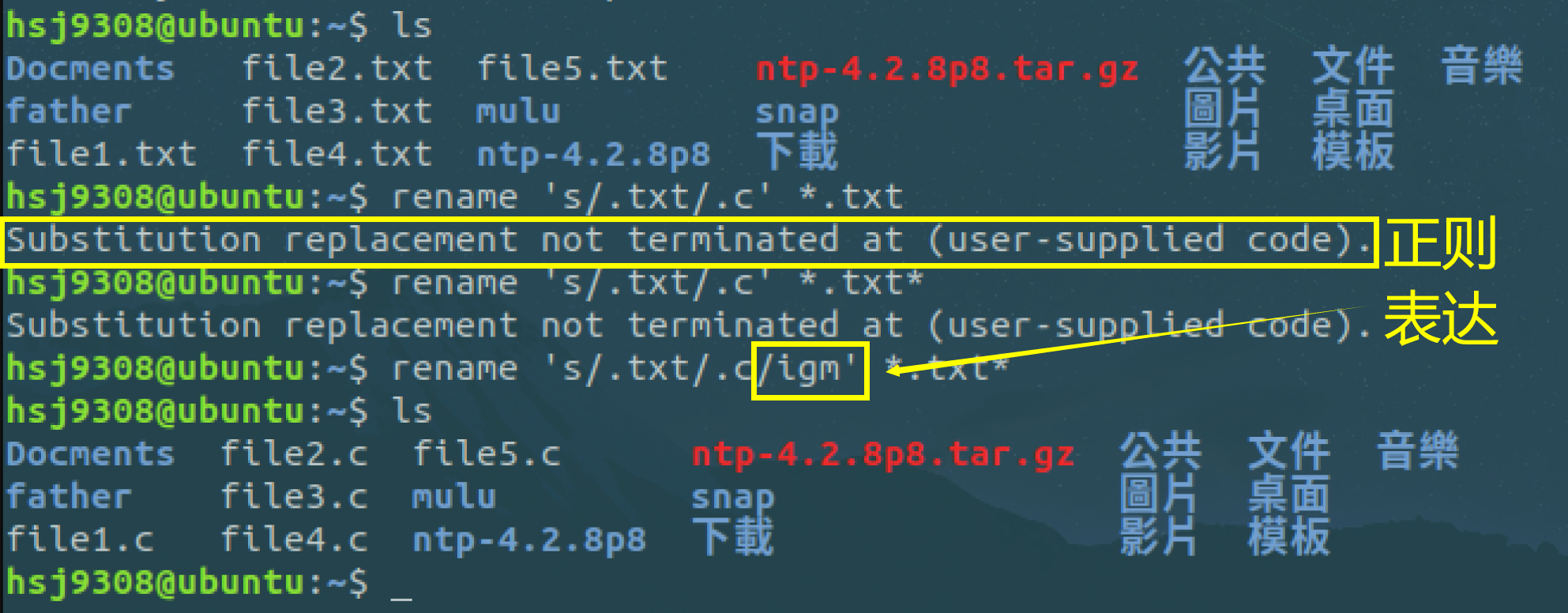
- 批量重命名时出现错误:解决方法
将文件名后缀改为大写:

6、查看:
- cat命令:
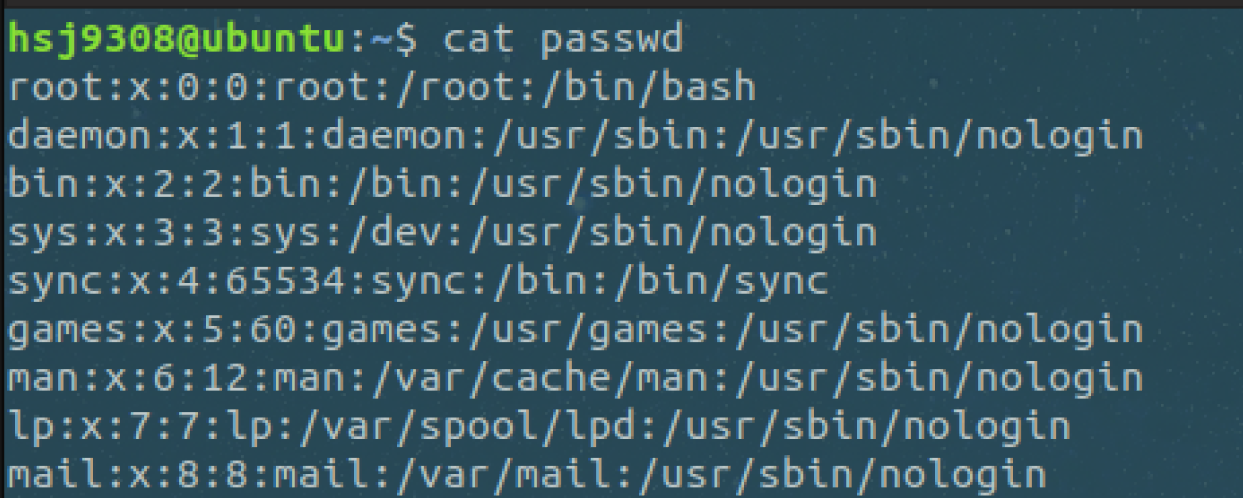
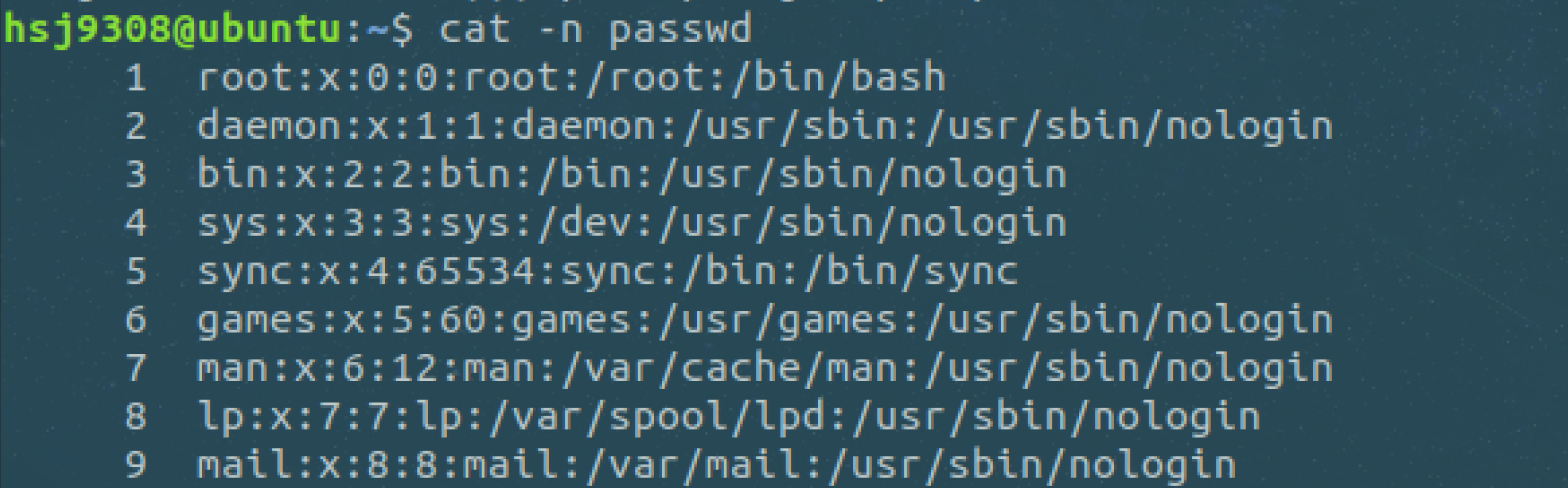
- nl 命令,添加行号并打印,这是个比 cat -n 更专业的行号打印命令:
常用参数:
-b : 指定添加行号的方式,主要有两种:
-b a:表示无论是否为空行,同样列出行号("cat -n"就是这种方式)
-b t:只列出非空行的编号并列出(默认为这种方式)
-n : 设置行号的样式,主要有三种:
-n ln:在行号字段最左端显示
-n rn:在行号字段最右边显示,且不加 0
-n rz:在行号字段最右边显示,且加 0
-w : 行号字段占用的位数(默认为 6 位)
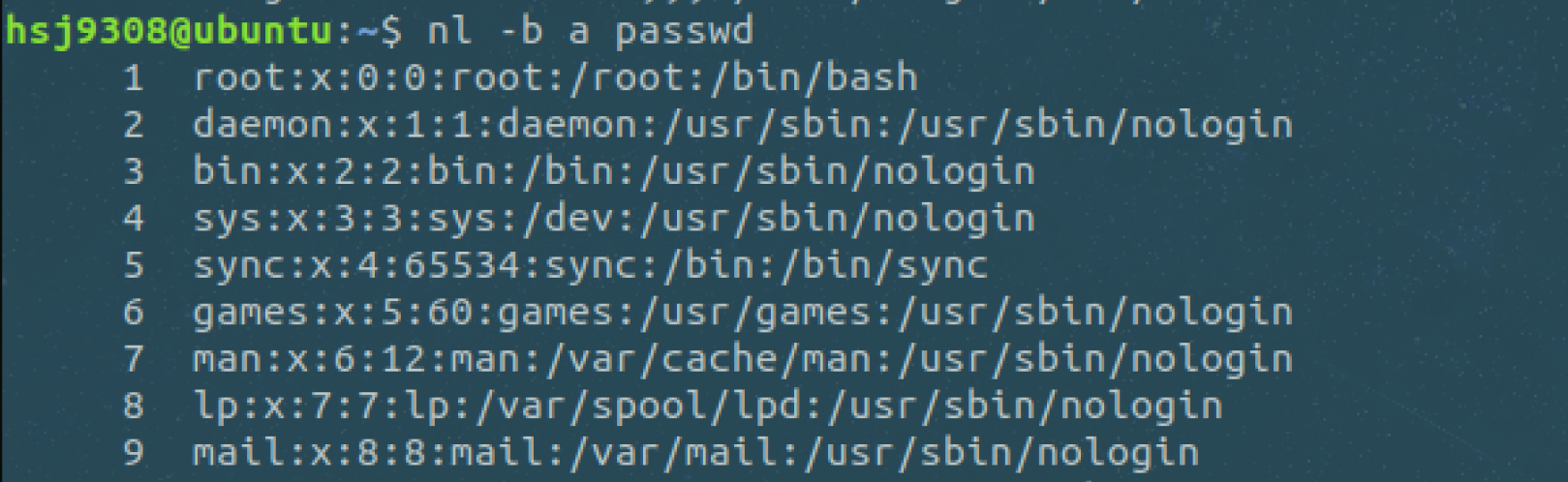
- more命令:
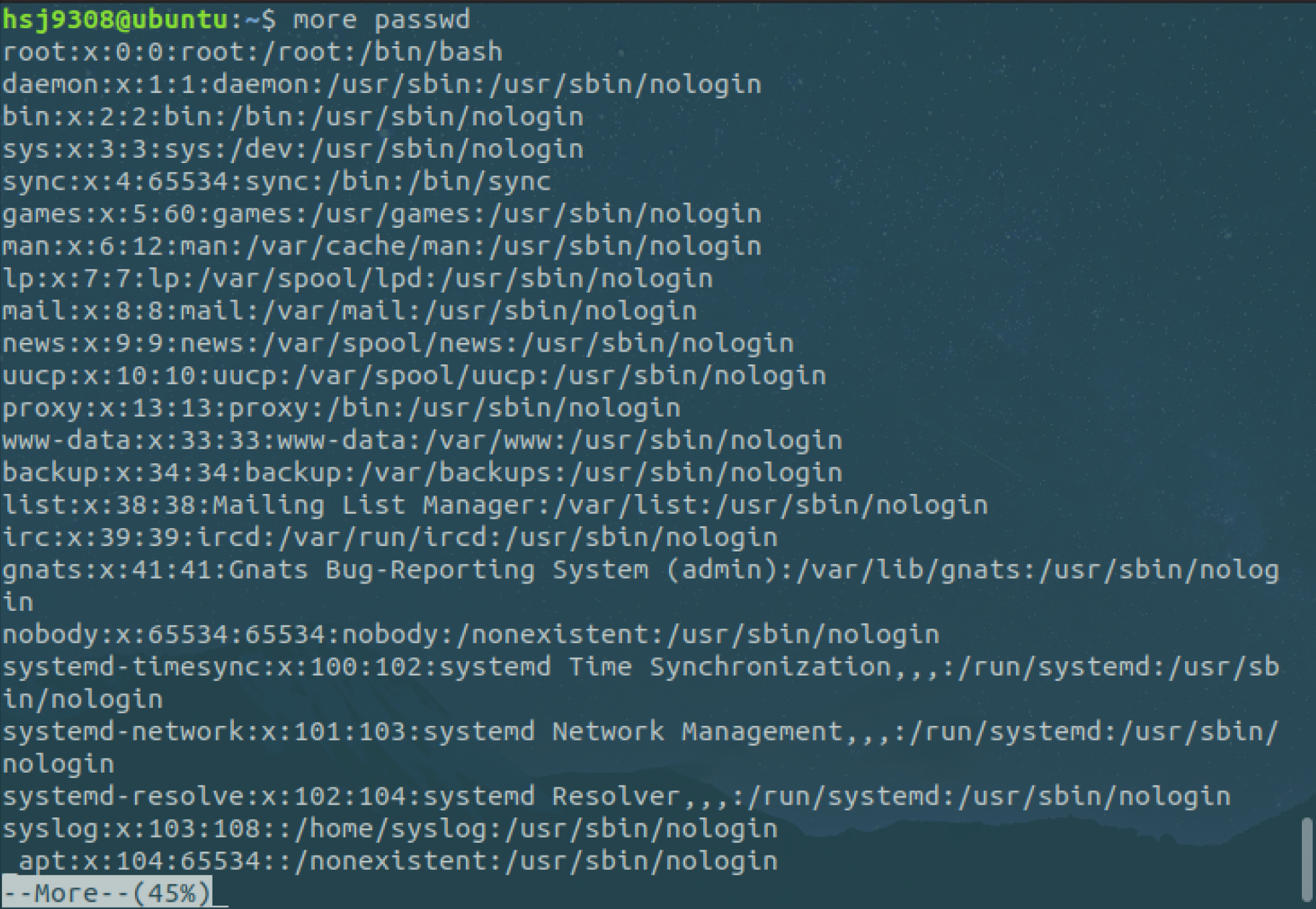
- tail命令:
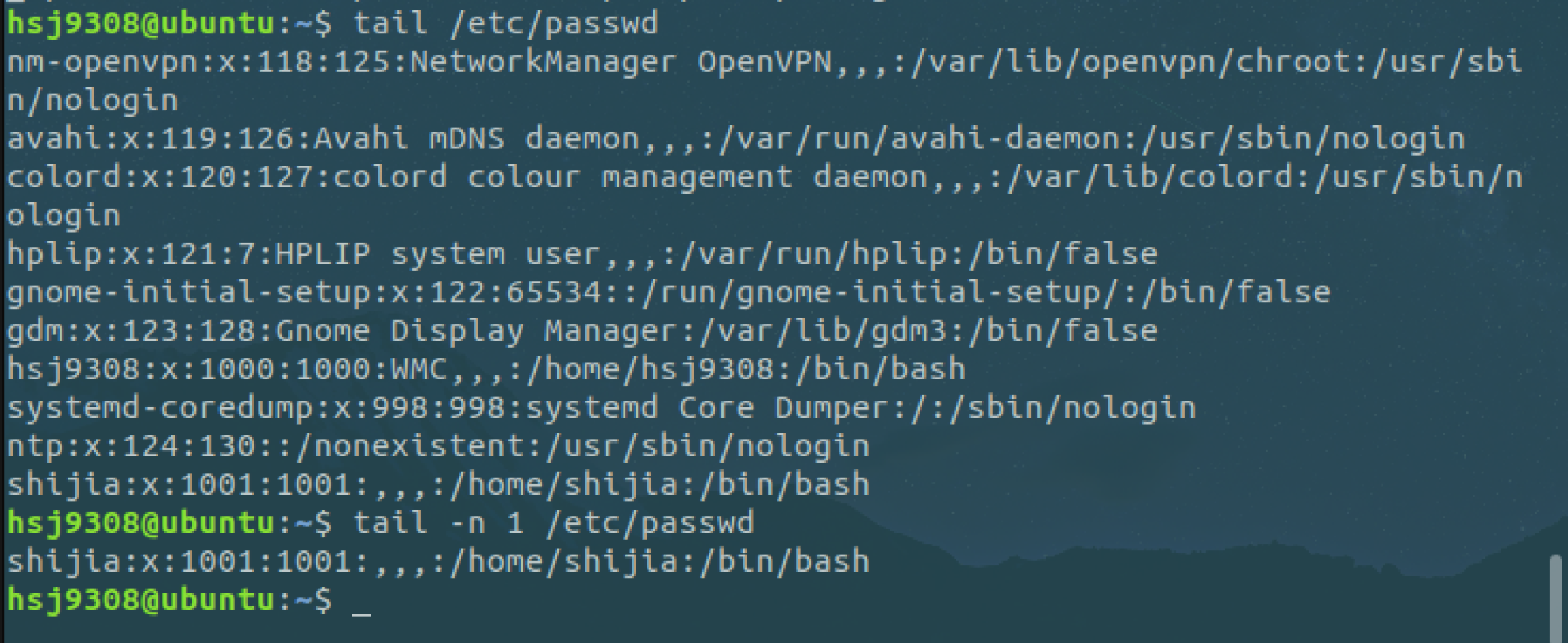
7、查看文件类型:
- file命令:

说明这是一个可执行文件,运行在 64 位平台,并使用了动态链接文件(共享库)。
8、编辑:
- vim
9、有趣的眼睛:
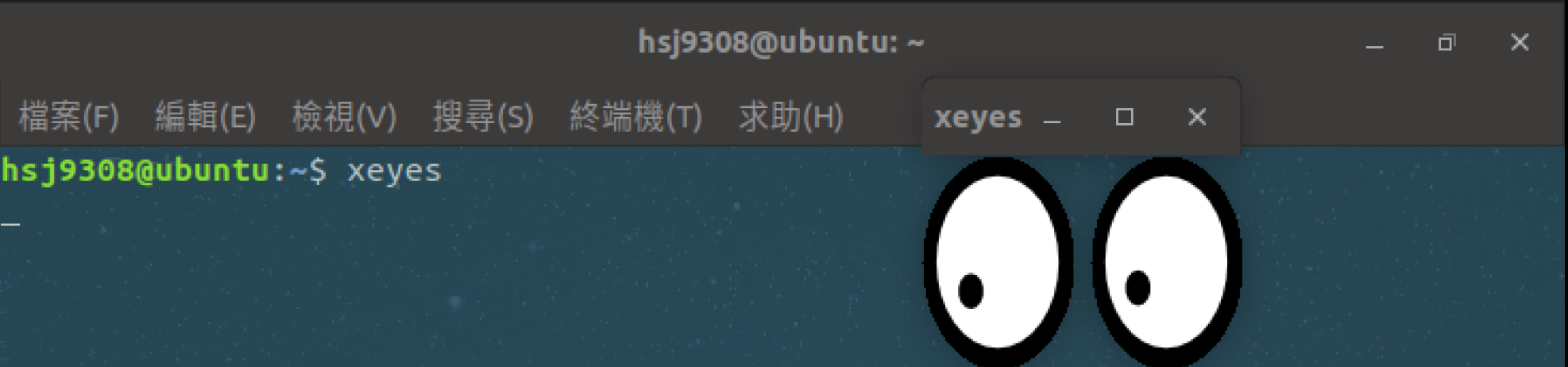
实验05:
一、环境变量
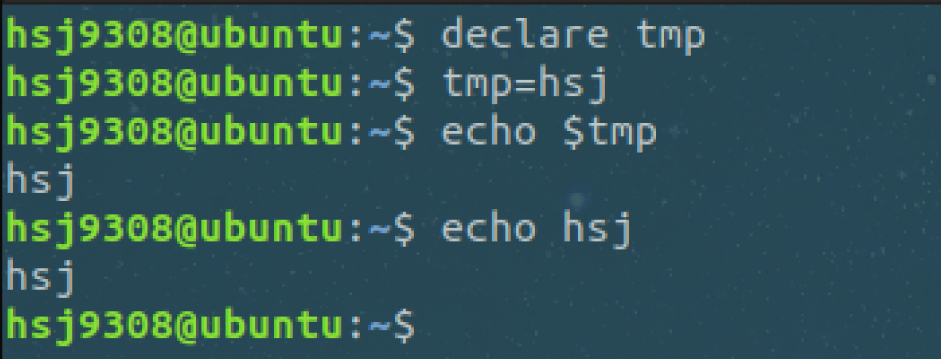
注:变量名只能是英文字母、数字或者下划线,且不能以数字作为开头。
1、环境变量
通常我们会涉及到的变量类型有三种:
- 当前 Shell 进程私有用户自定义变量,如上面我们创建的 tmp 变量,只在当前 Shell 中有效。
- Shell 本身内建的变量。
- 从自定义变量导出的环境变量。
也有三个与上述三种环境变量相关的命令:set,env,export。这三个命令很相似,都是用于打印环境变量信息,区别在于涉及的变量范围不同。详见下表:

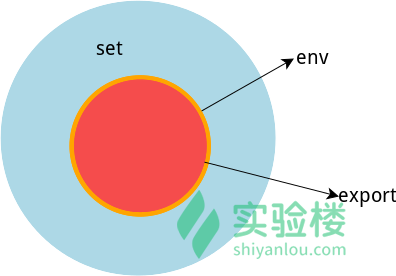
2、命令的查找路径与顺序
查看 PATH 环境变量的内容:

3、添加自定义路径到"PATH"环境变量
- 注意到 PATH 里面的路径是以 : 作为分割符的,所以我们可以这样添加自定义路径:

- 在每个用户的 home 目录中有一个 Shell 每次启动时会默认执行一个配置脚本,以初始化环境,包括添加一些用户自定义环境变量等等。zsh 的配置文件是 .zshrc,相应 Bash 的配置文件为 .bashrc 。它们在 etc 下还都有一个或多个全局的配置文件,不过我们一般只修改用户目录下的配置文件。我们可以简单地使用下面命令直接添加内容到 .zshrc 中:

4、修改和删除已有变量
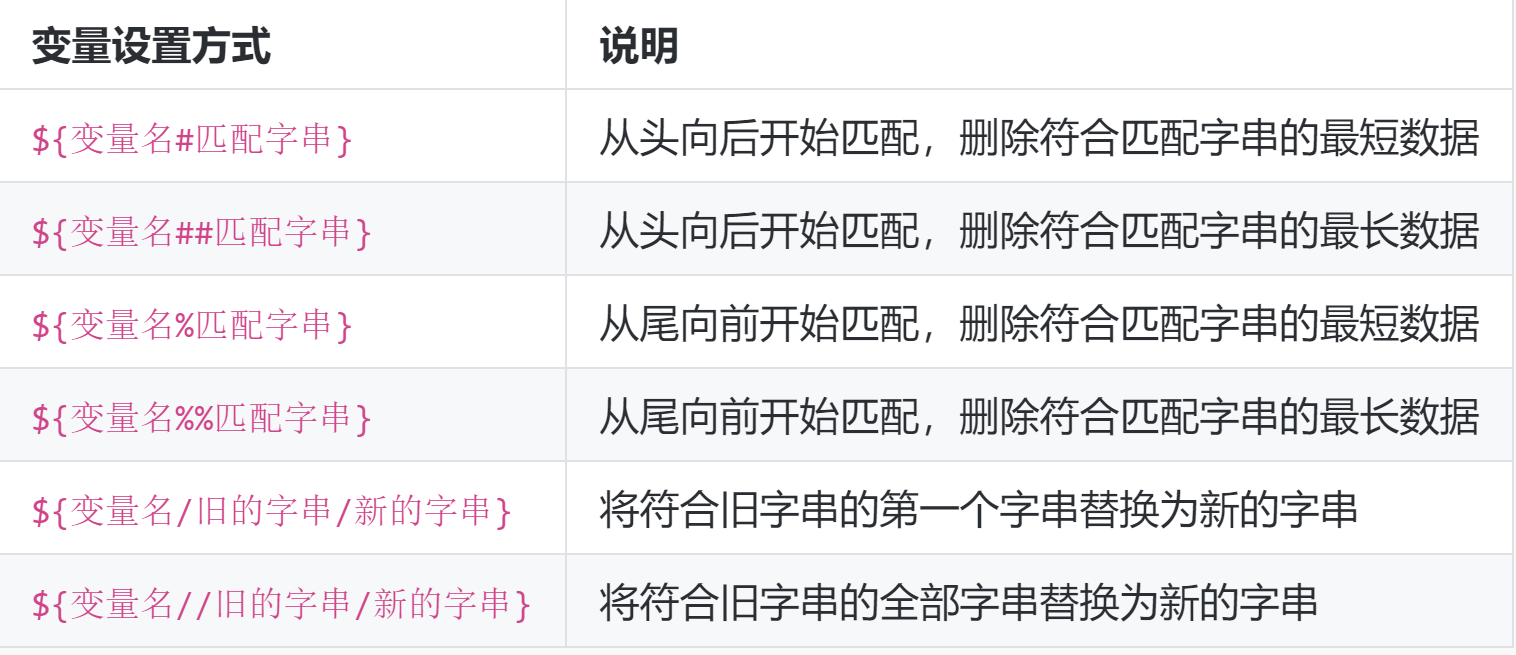
- 要修改前面添加到 PATH 的环境变量。为了避免操作失误导致命令找不到,我们先将 PATH 赋值给一个新的自定义变量 path:
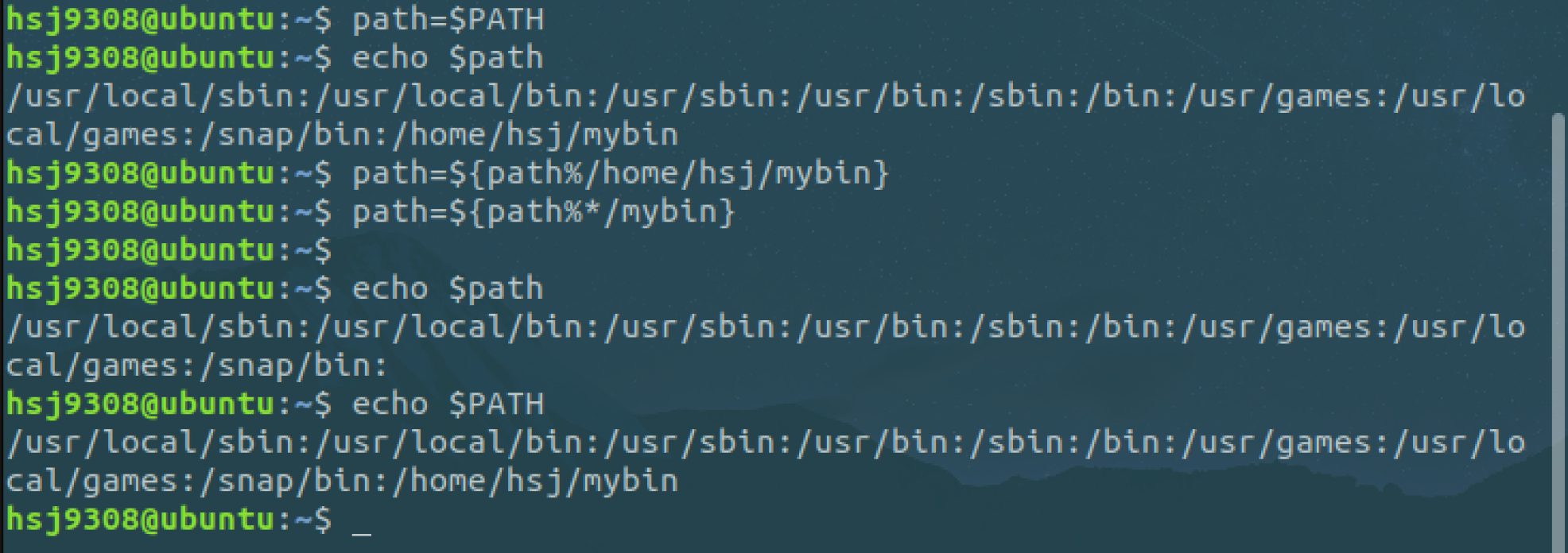
- 删除变量(unset)
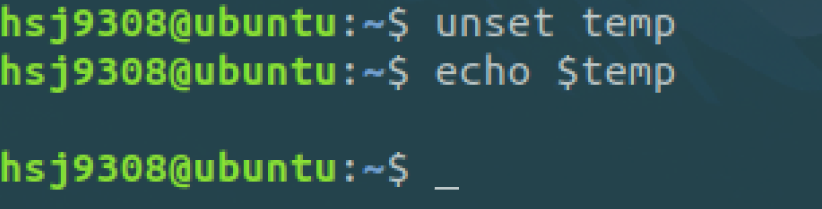
5、让环境变量立即生效
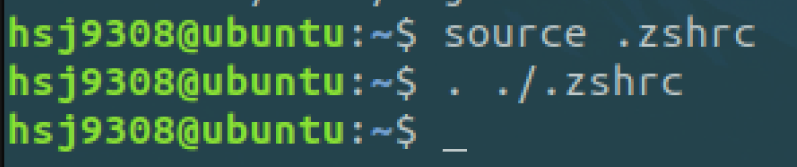
二、搜索文件
- whereis简单快速

- locate快而全
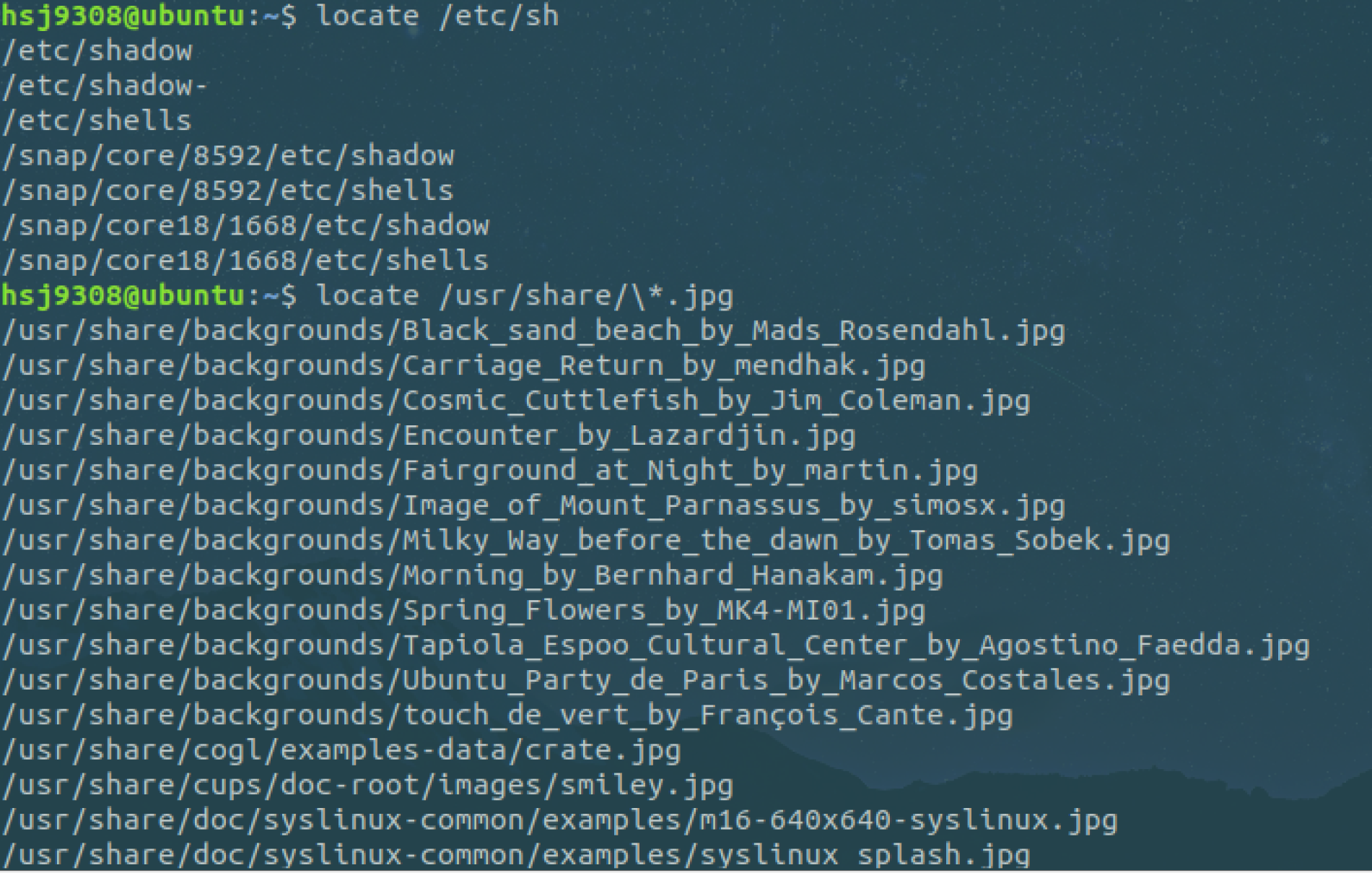
如果想只统计数目可以加上 -c 参数,-i 参数可以忽略大小写进行查找,whereis 的 -b、-m、-s 同样可以使用。
- which小而精
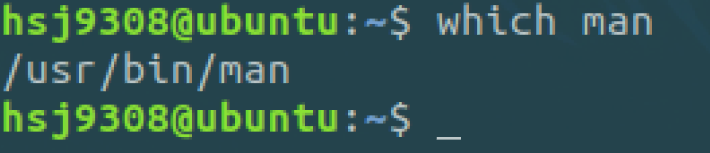
- find精而细

注意 find 命令的路径是作为第一个参数的, 基本命令格式为 find [path] [option] [action] 。
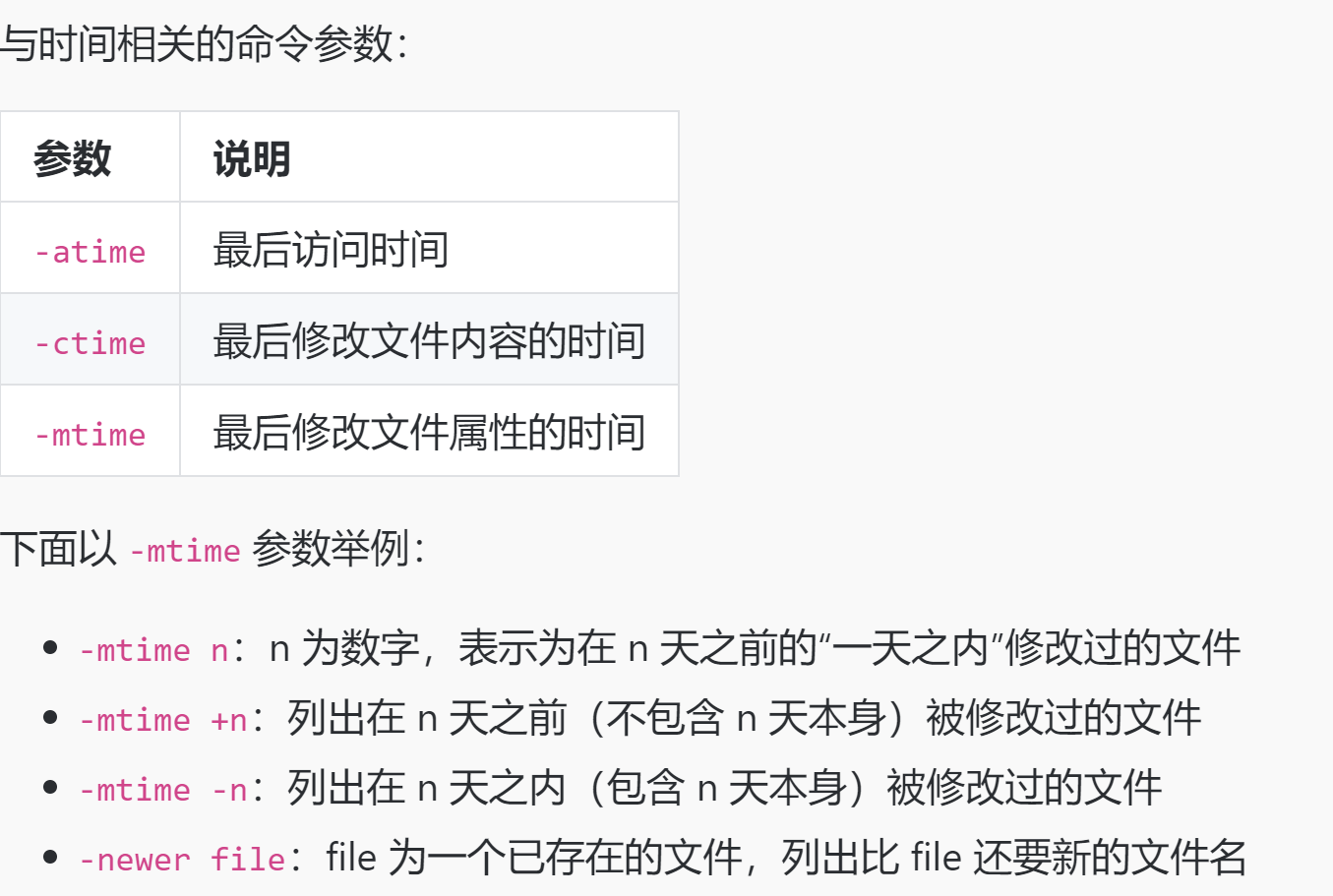
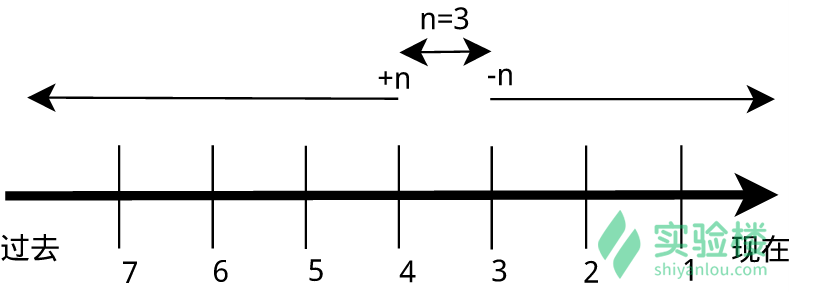
三、黑客帝国的数字雨
cmatrix
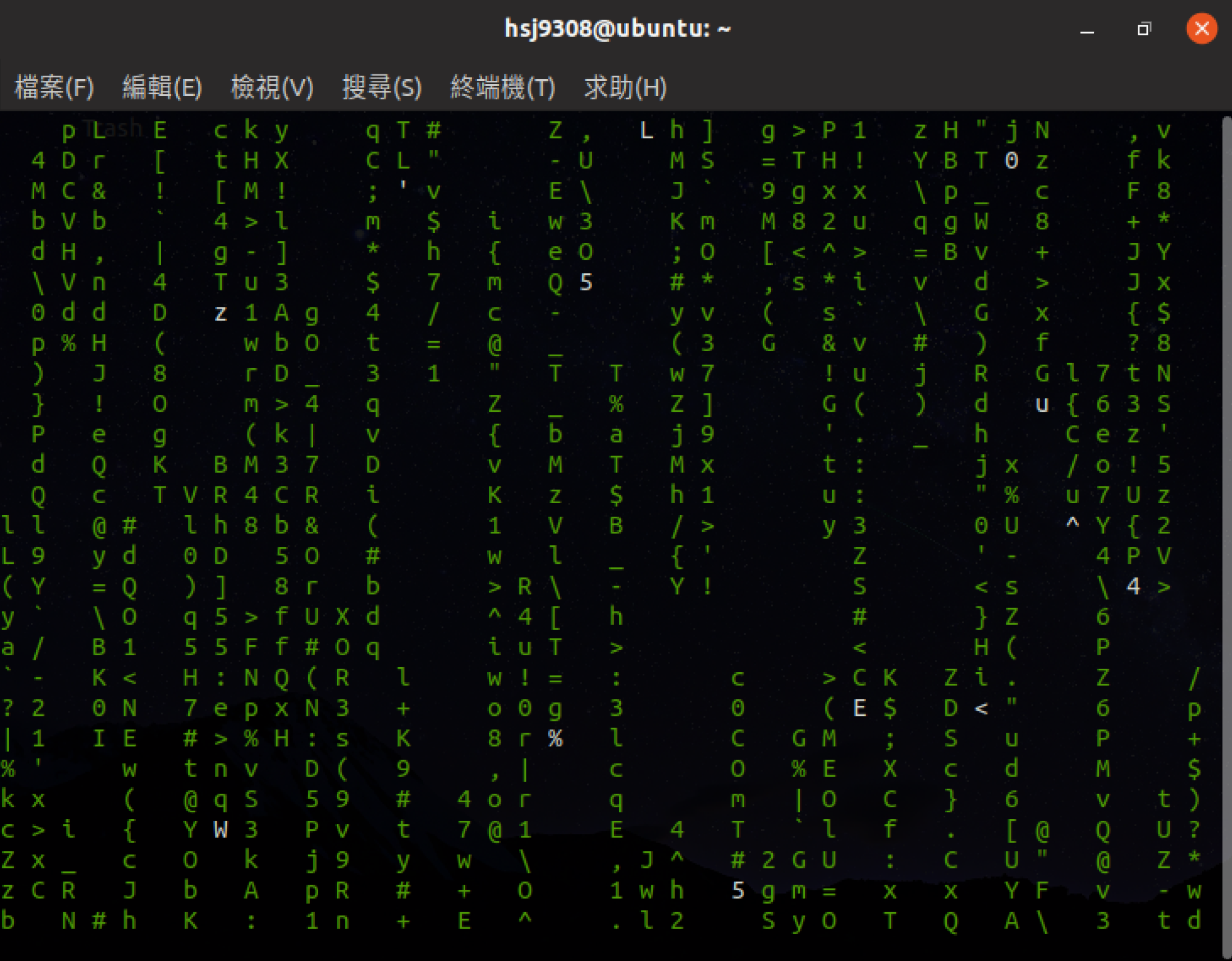
然后按下 F11 可以全屏显示。
还可以改变代码的颜色:
cmatrix -C red
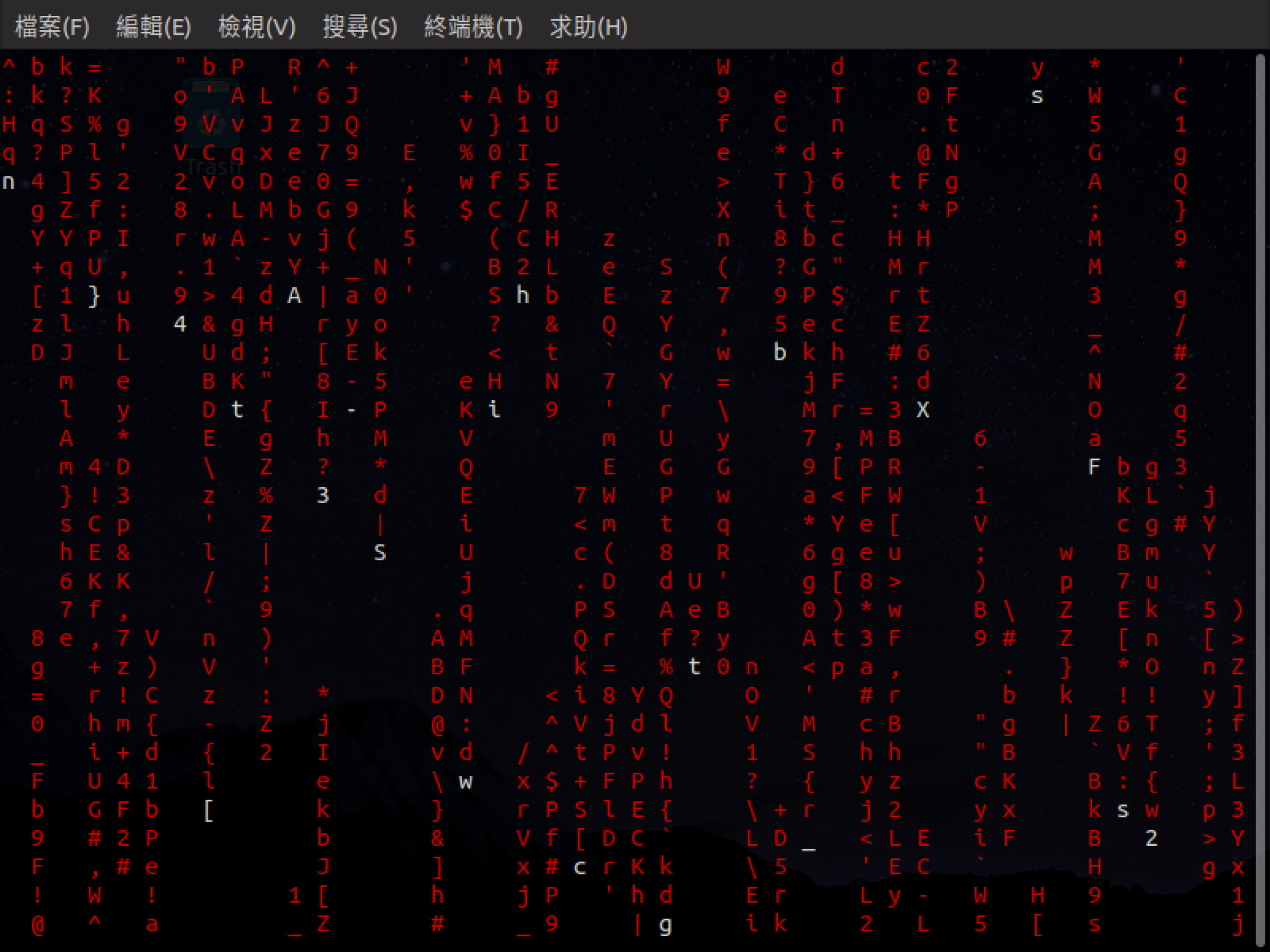
实验06:
Linux 上面常见的压缩文件格式:
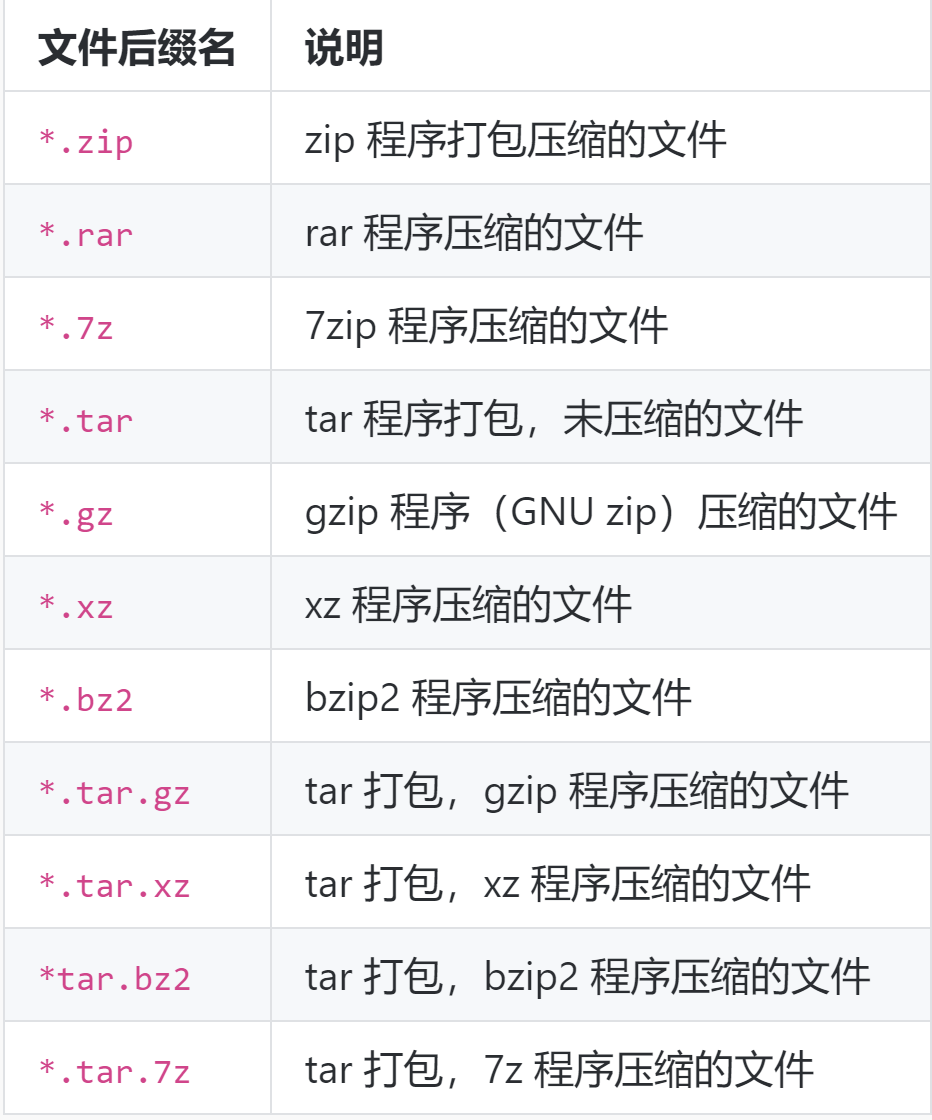
一、zip压缩打包程序
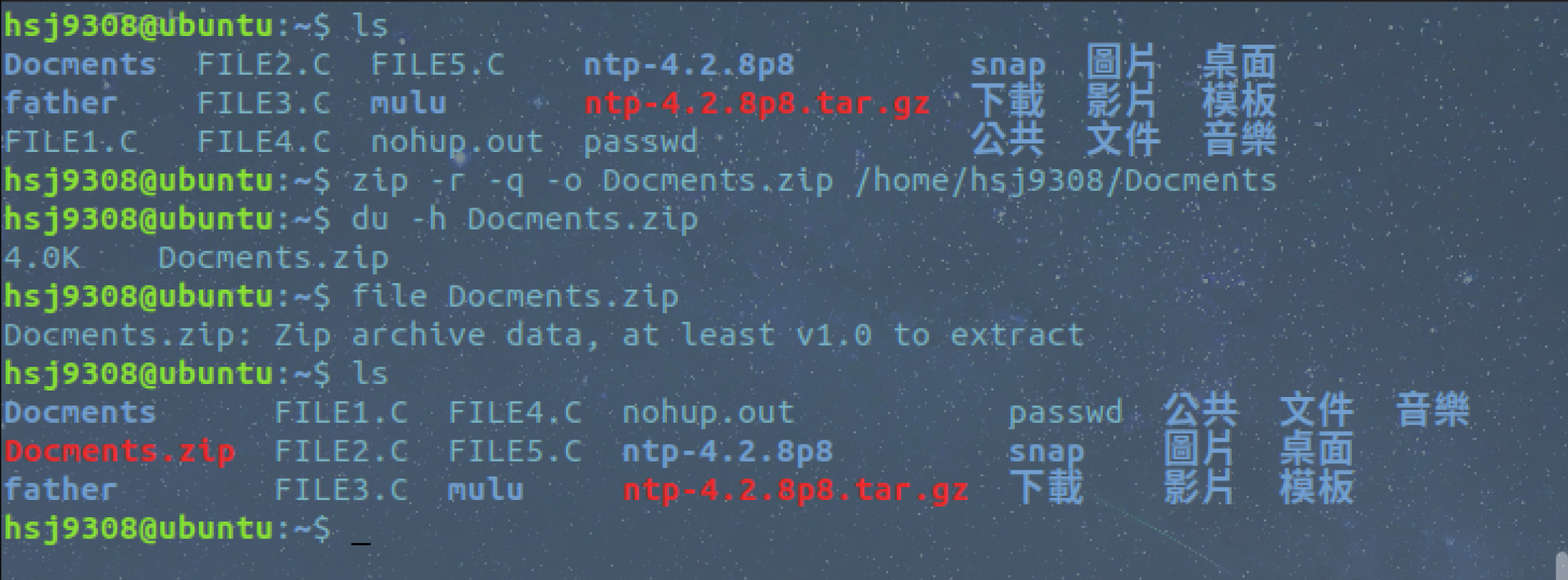
第一行命令中,-r 参数表示递归打包包含子目录的全部内容,-q 参数表示为安静模式,即不向屏幕输出信息,-o,表示输出文件,需在其后紧跟打包输出文件名。
- 设置压缩级别为 9 和 1(9 最大,1 最小),重新打包:
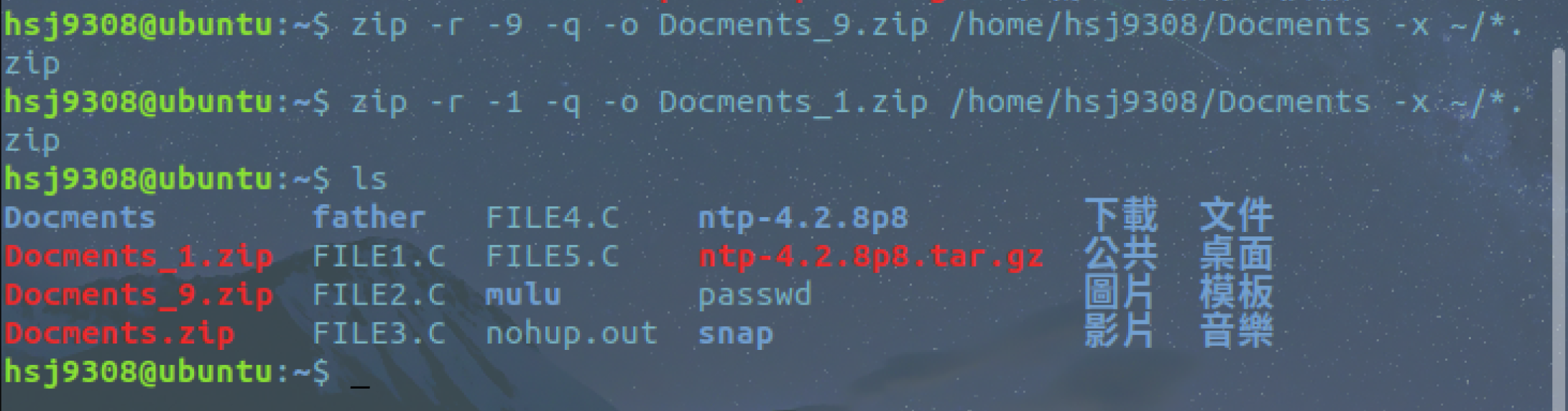
这里添加了一个参数用于设置压缩级别 -[1-9],1 表示最快压缩但体积大,9 表示体积最小但耗时最久。最后那个 -x 是为了排除我们上一次创建的 zip 文件,否则又会被打包进这一次的压缩文件中,注意:这里只能使用绝对路径,否则不起作用。
- du 命令分别查看默认压缩级别、最低、最高压缩级别及未压缩的文件的大小:
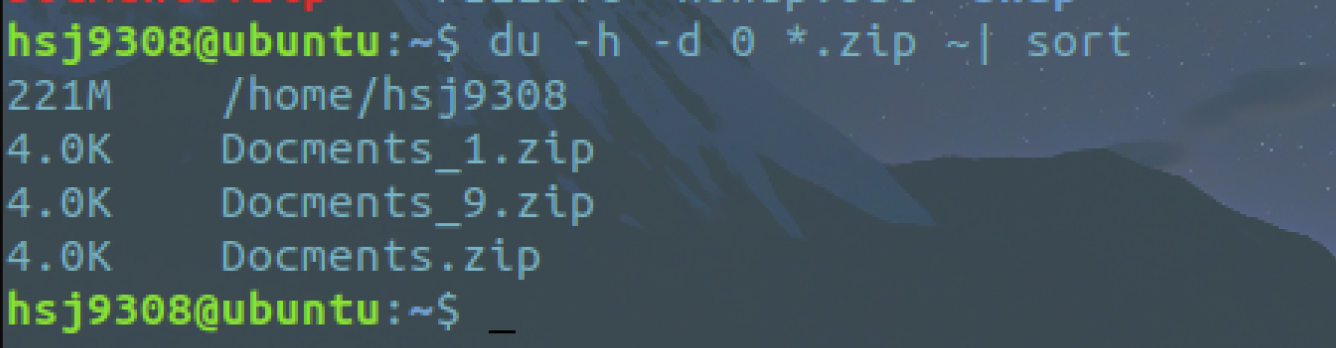
其中,
h, --human-readable(顾名思义,你可以试试不加的情况)
d, --max-depth(所查看文件的深度)
- 使用 -e 参数可以创建加密zip包:

- 如果想让在 Linux 创建的 zip 压缩文件在 Windows 上解压后没有任何问题,那么还需要对命令做一些修改:

需要加上 -l 参数将 LF 转换为 CR+LF 来达到以上目的。
二、使用unzip解压缩
- 解压;
- 使用安静模式,将文件解压到指定目录;
- 上述指定目录不存在,将会自动创建。如果不想解压只想查看压缩包的内容可以使用 -l 参数:
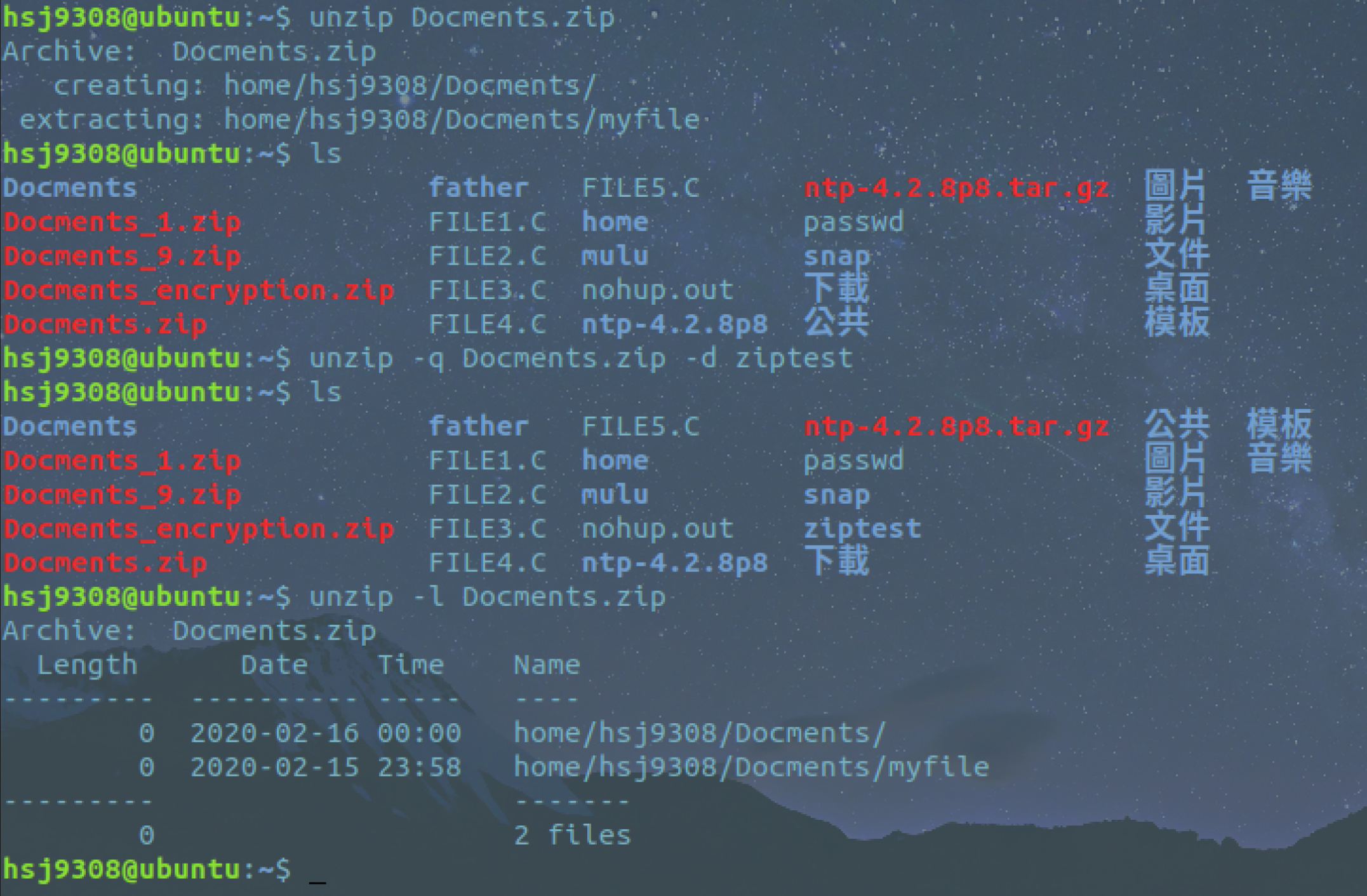
三、tar打包
tar 命令一些基本的使用方式,即不进行压缩只是进行打包(创建归档文件)和解包的操作。
- 创建一个 tar 包:
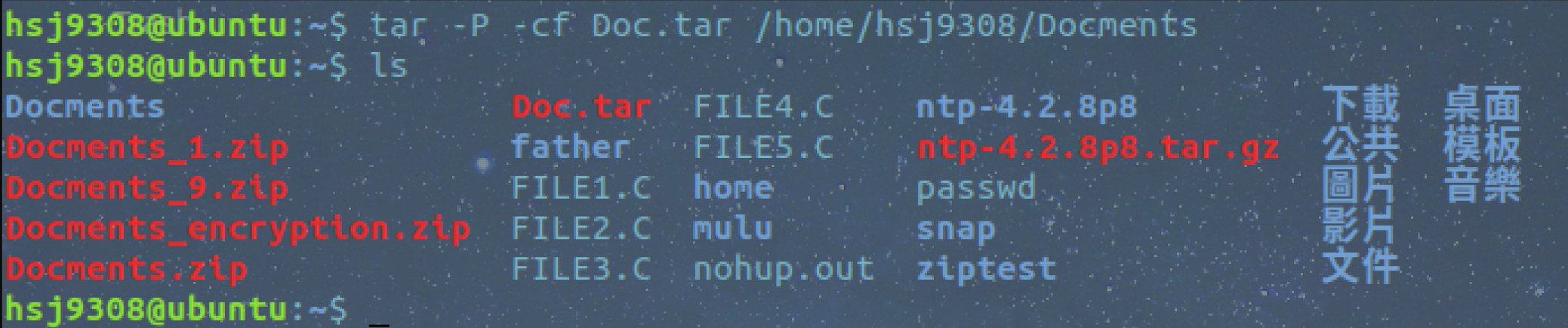
上面命令中,-P 保留绝对路径符,-c 表示创建一个 tar 包文件,-f 用于指定创建的文件名,注意文件名必须紧跟在 -f 参数之后,比如不能写成 tar -fc shiyanlou.tar,可以写成 tar -f shiyanlou.tar -c ~。还可以加上 -v 参数以可视的的方式输出打包的文件。
- 解包一个文件(-x 参数)到指定路径的已存在目录(-C 参数):
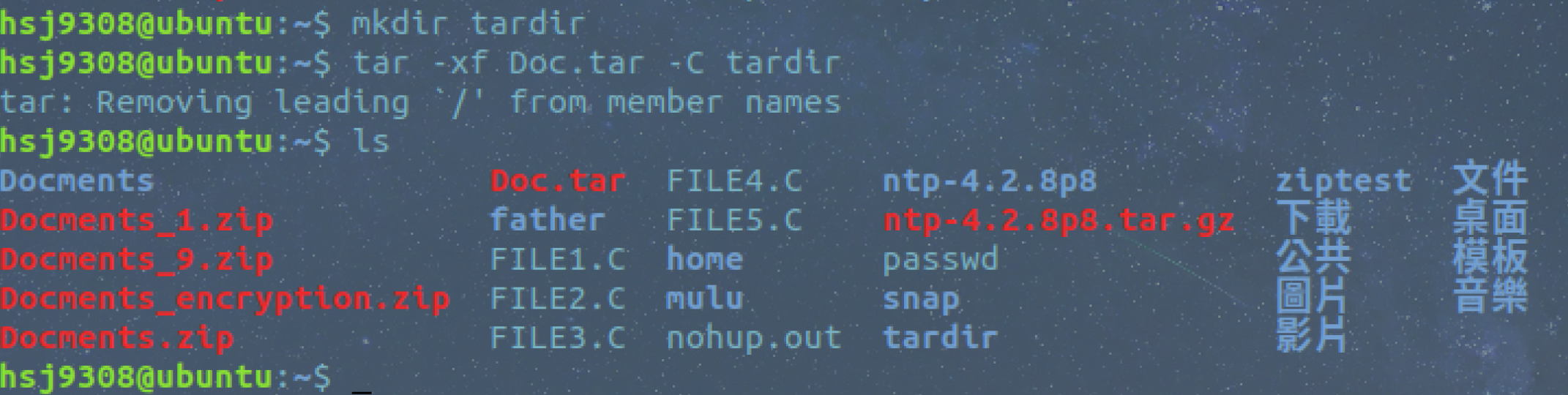
- 只查看不解包文件 -t 参数:
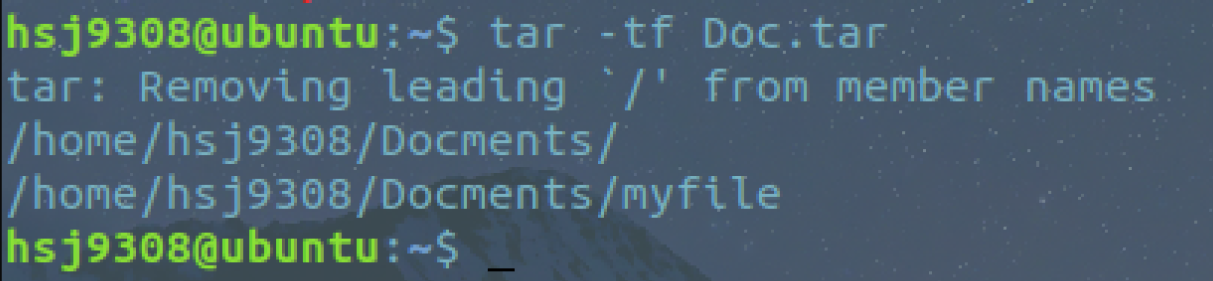
- 保留文件属性和跟随链接(符号链接或软链接),有时候使用 tar 备份文件当在其他主机还原时希望保留文件的属性(-p 参数)和备份链接指向的源文件而不是链接本身(-h 参数):
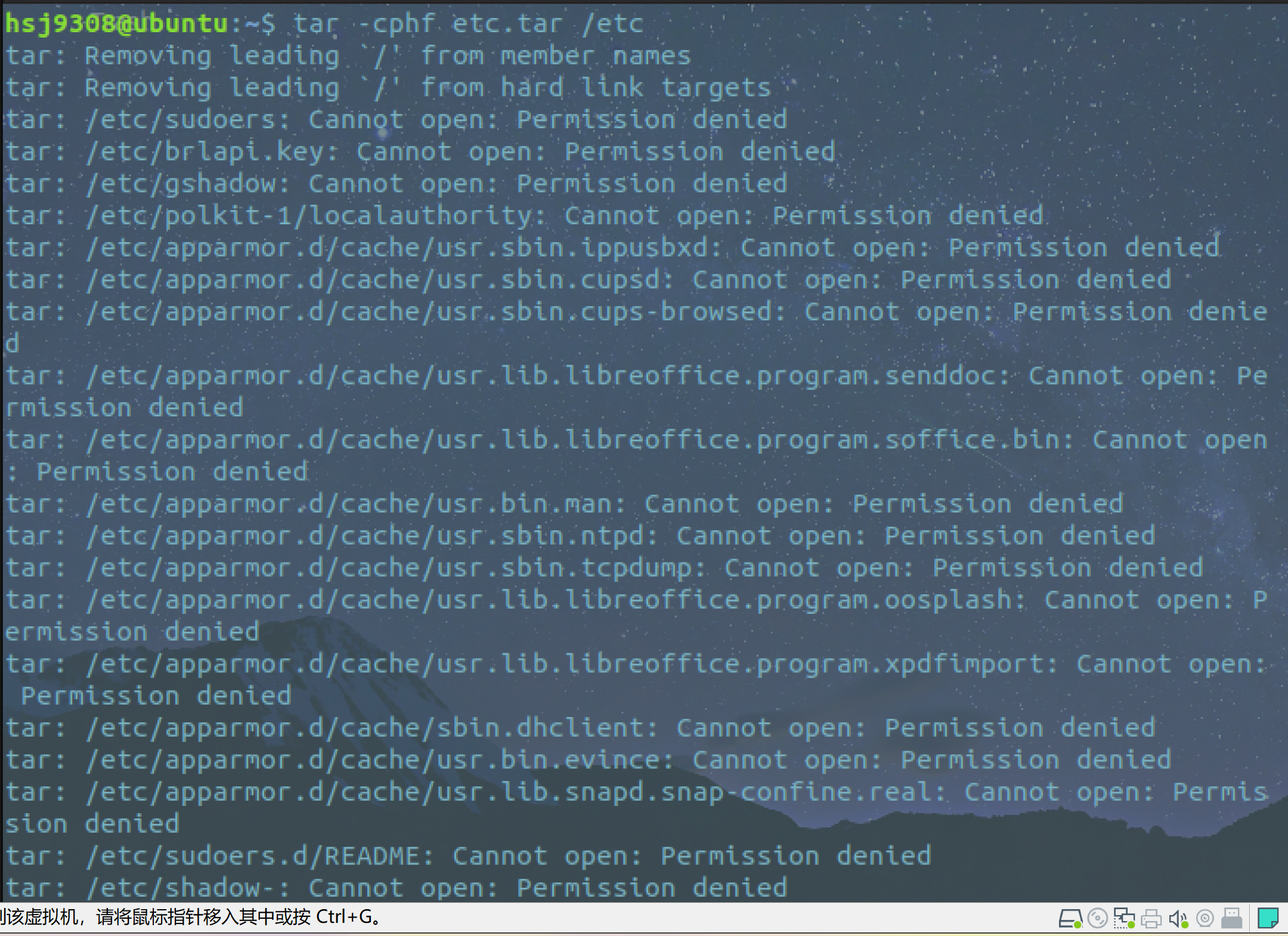
- 对于创建不同的压缩格式的文件,对于 tar 来说是相当简单的,需要的只是换一个参数,这里就以使用 gzip 工具创建 *.tar.gz 文件为例来说明。
- 只需要在创建 tar 文件的基础上添加 -z 参数,使用 gzip 来压缩文件:
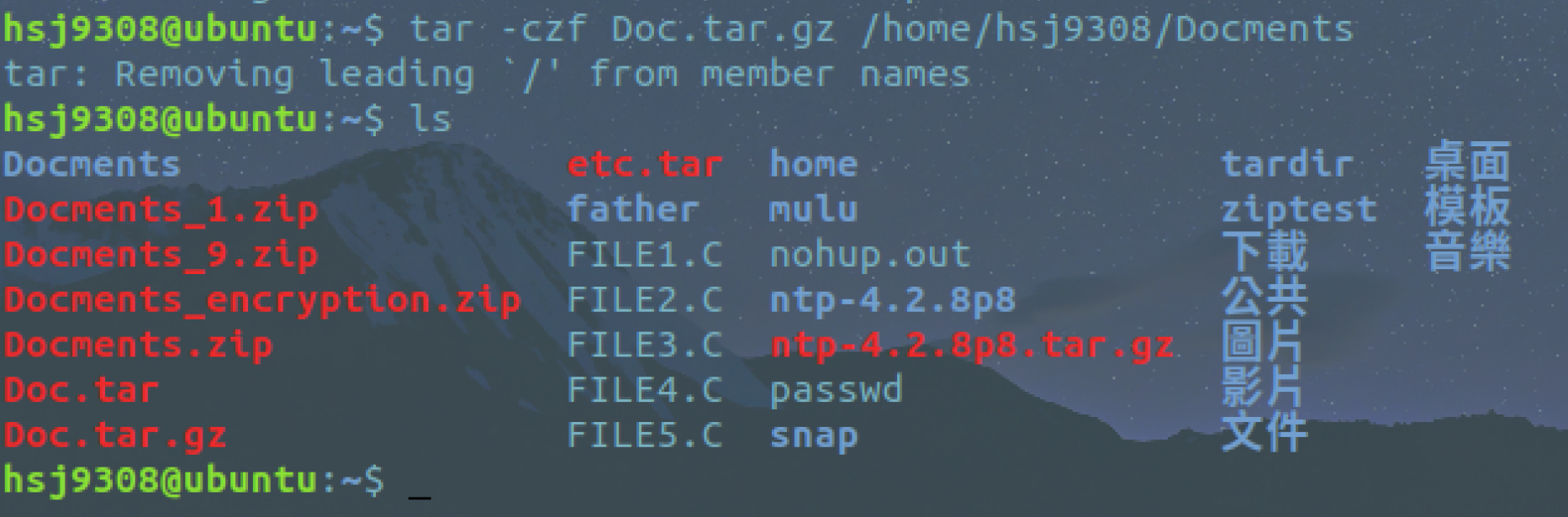
- 解压 *.tar.gz 文件:
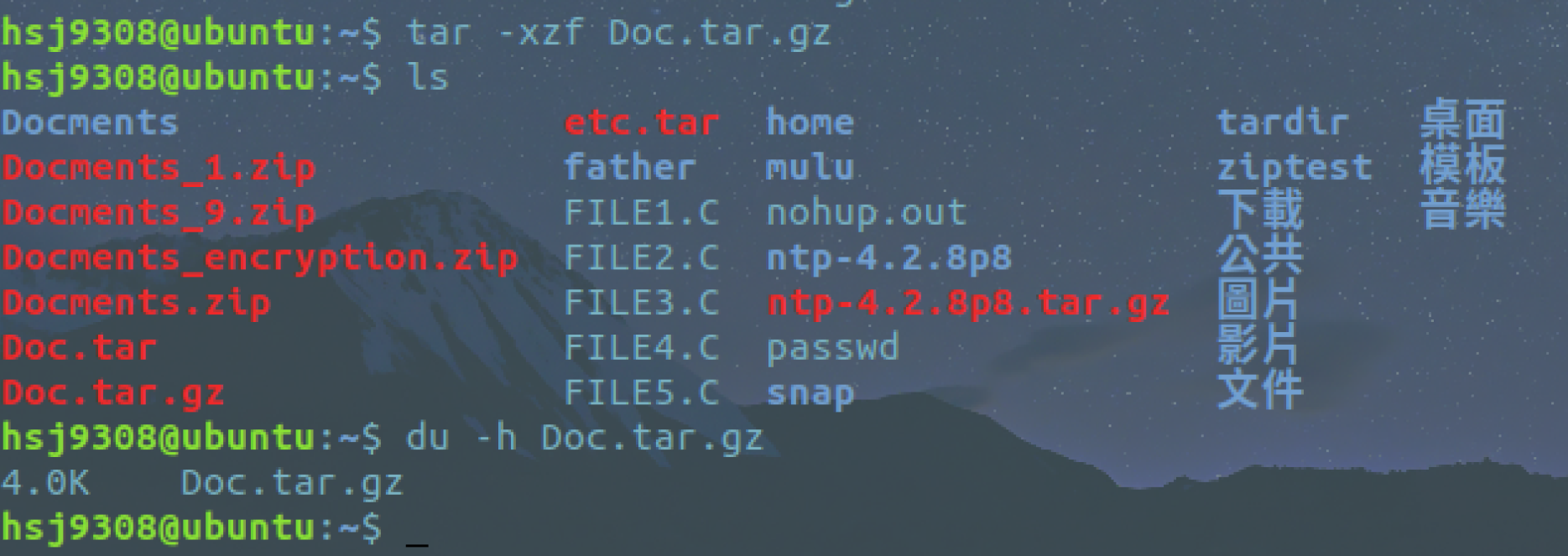
现在我们要使用其它的压缩工具创建或解压相应文件只需要更改一个参数即可:
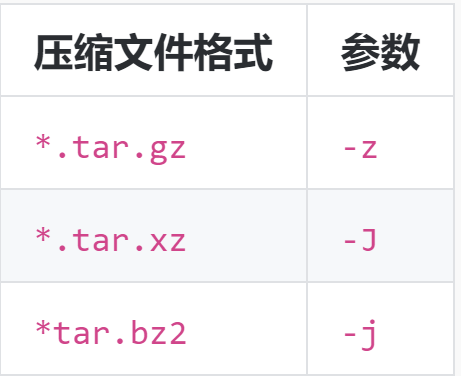
- 小结:
zip:
打包 :zip something.zip something (目录请加 -r 参数)
解包:unzip something.zip
指定路径:-d 参数
tar:
打包:tar -cf something.tar something
解包:tar -xf something.tar
指定路径:-C 参数
实验07:
- 查看磁盘和目录的容量
1、使用 df 命令查看磁盘的容量
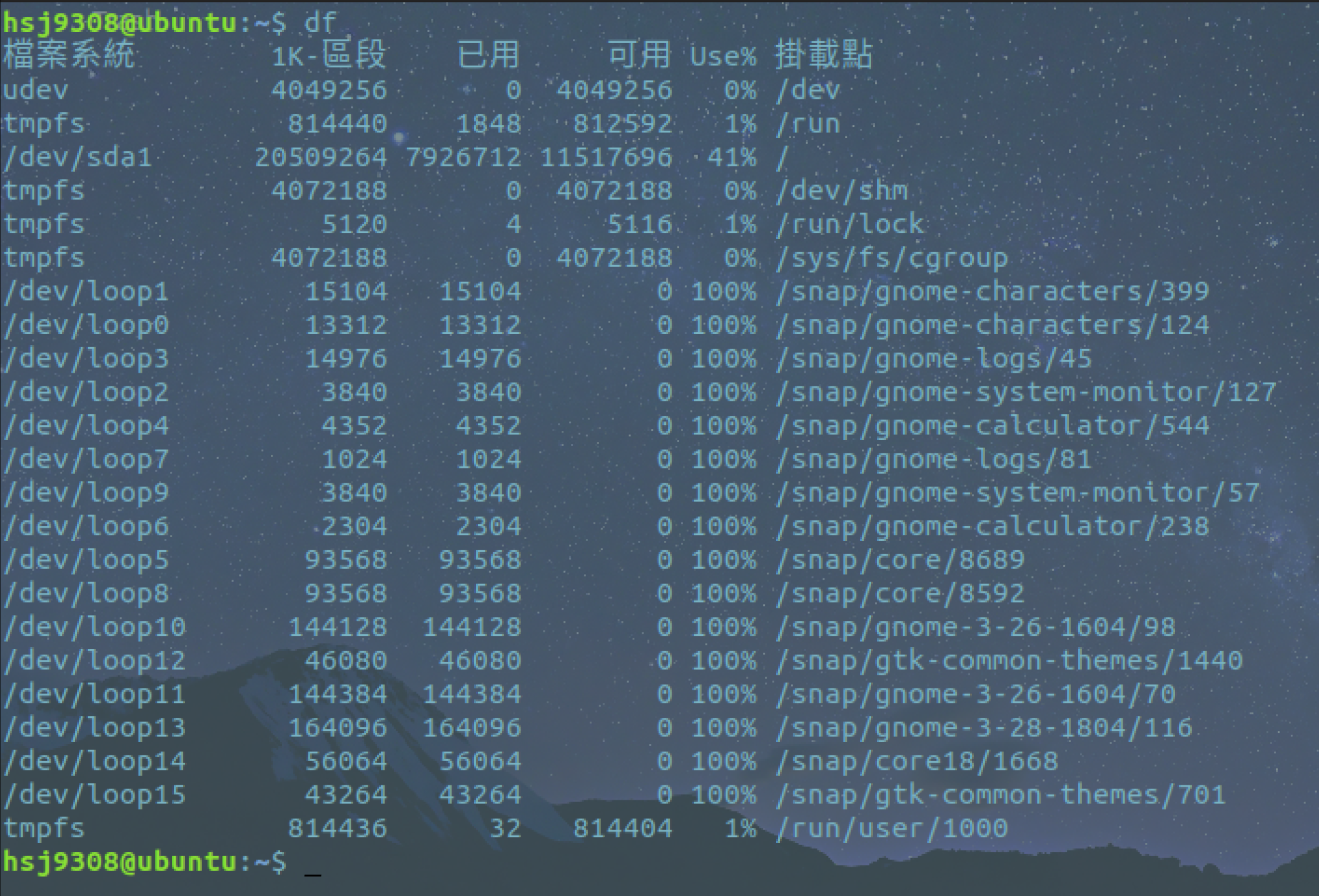
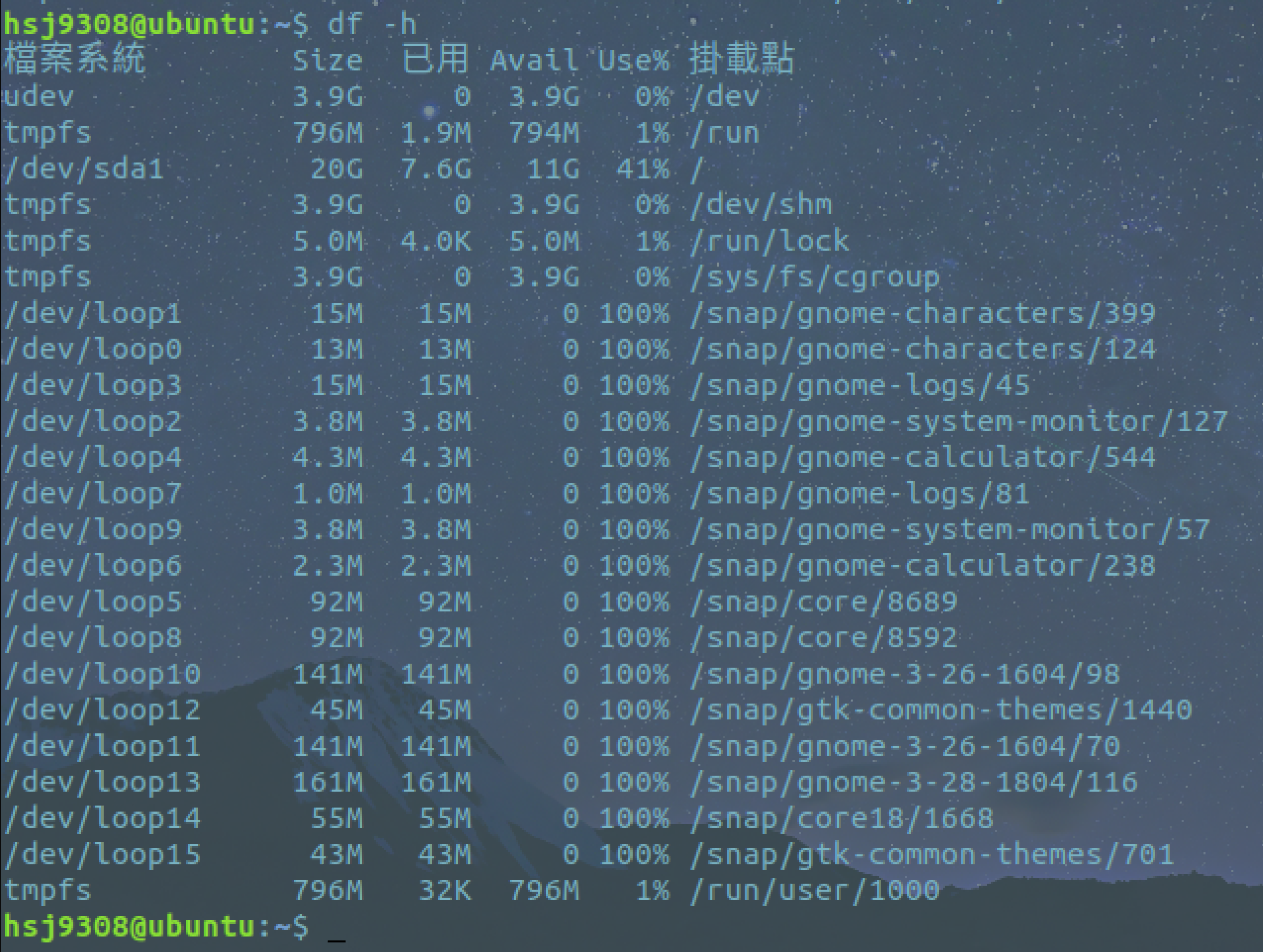
2、使用 du 命令查看目录的容量
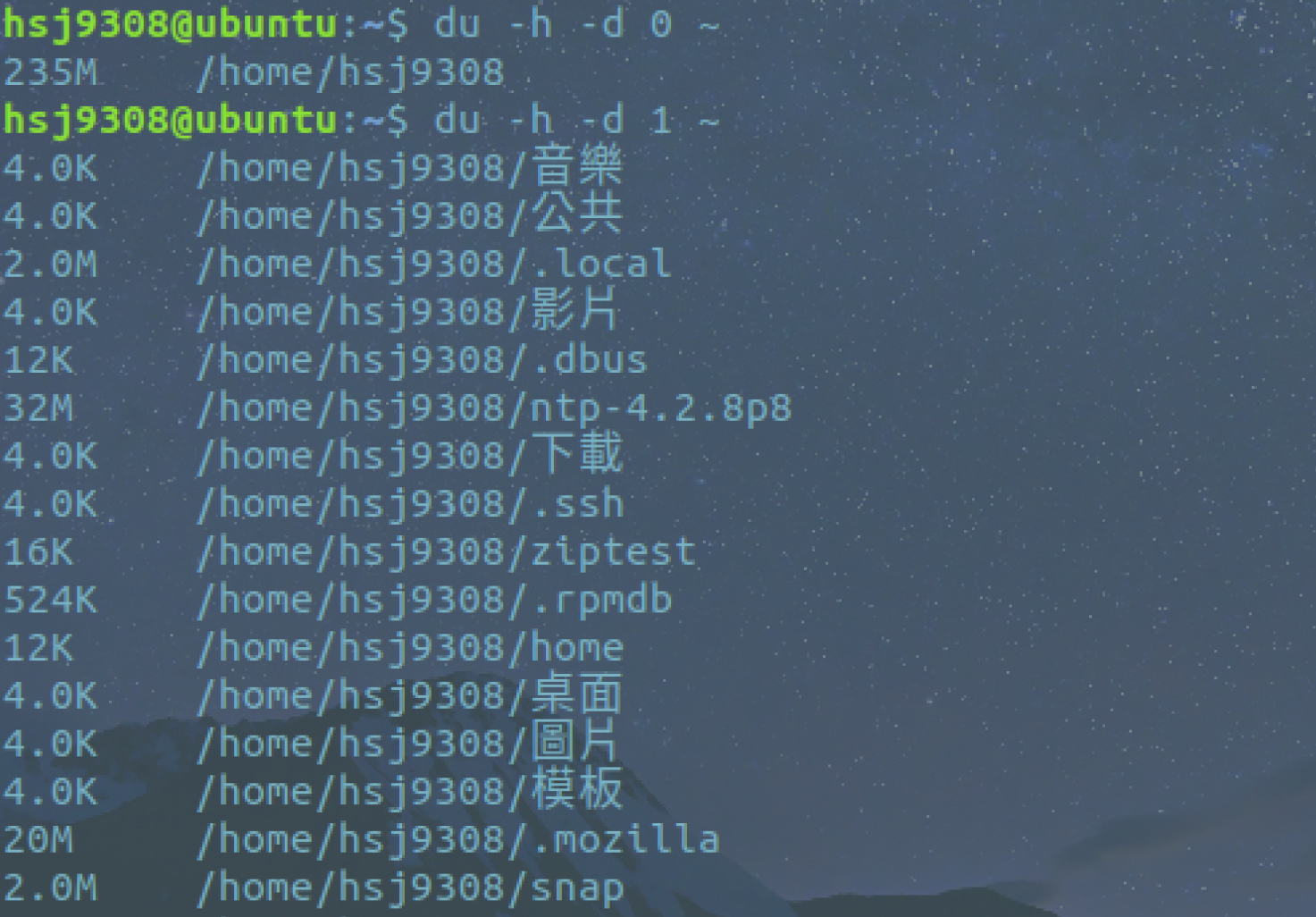
-d参数指定查看目录的深度
常用参数:
du -h #同--human-readable 以K,M,G为单位,提高信息的可读性。
du -a #同--all 显示目录中所有文件的大小。
du -s #同--summarize 仅显示总计,只列出最后加总的值。
实验08:
- type 命令来区分命令是内建的还是外部的
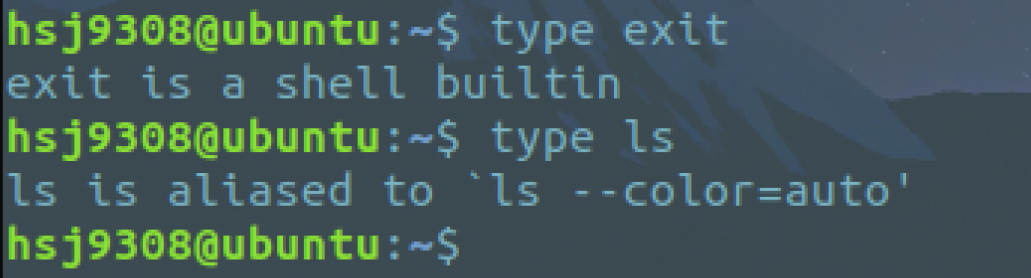
- help命令
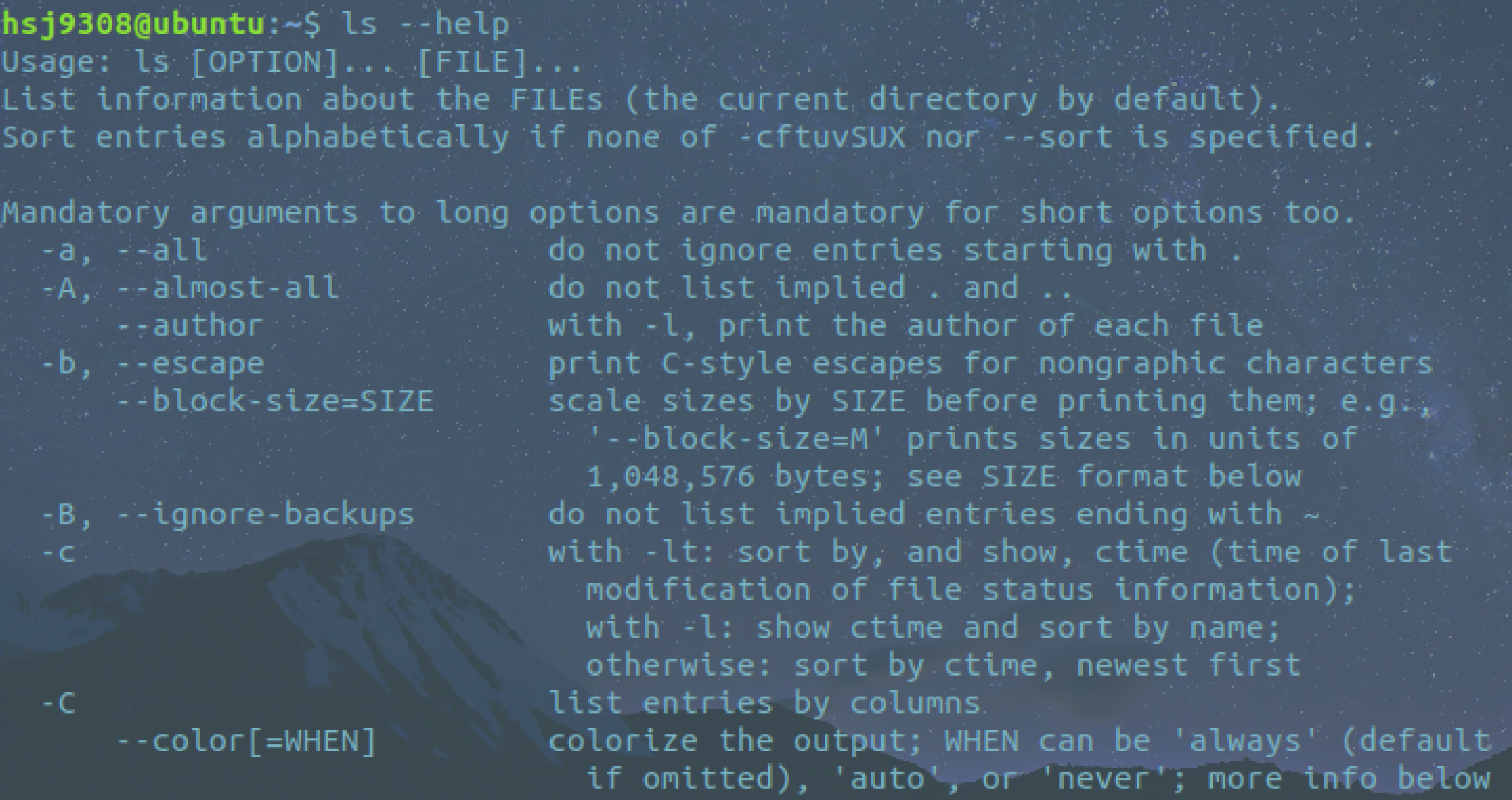
- man命令
man ls
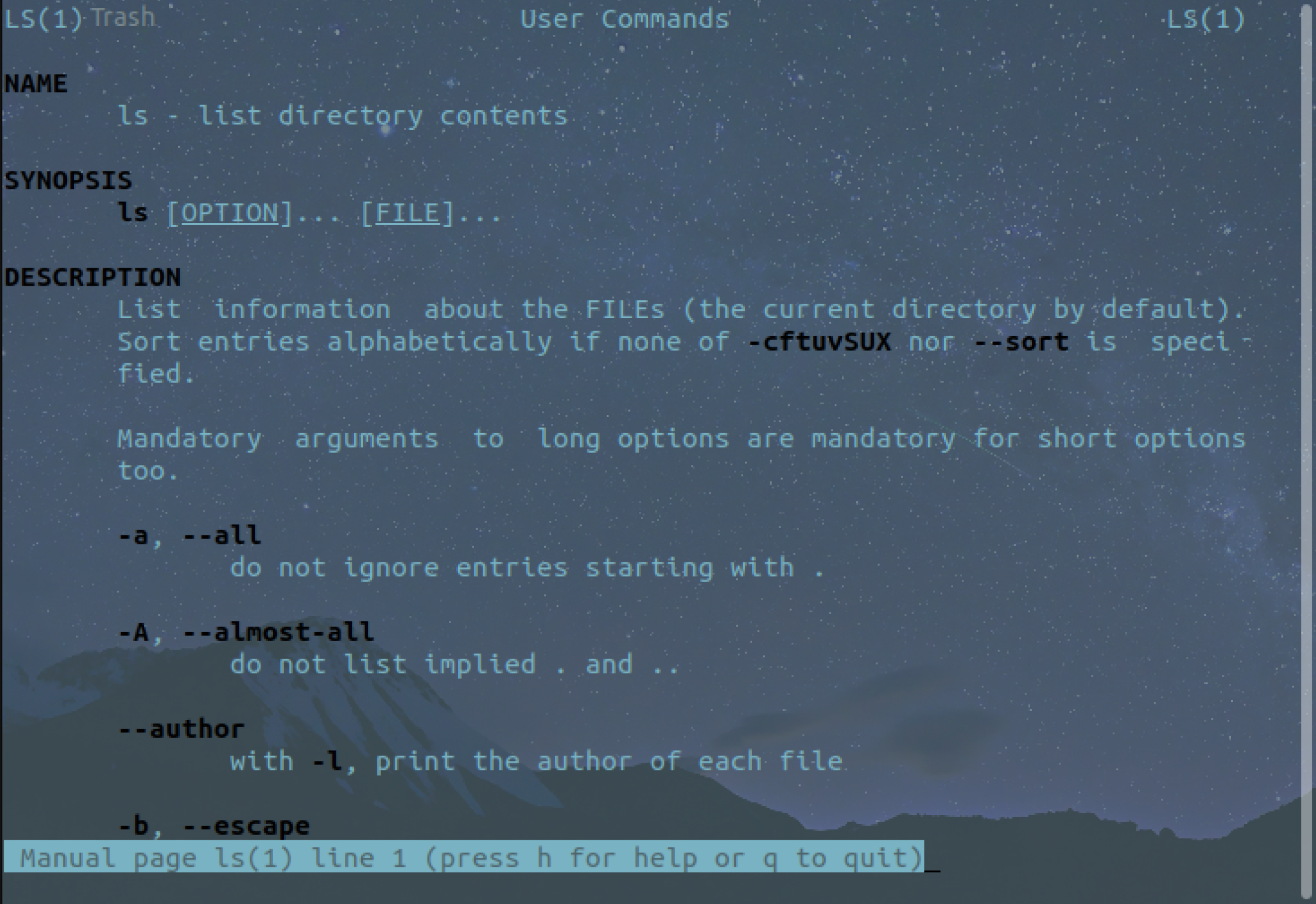
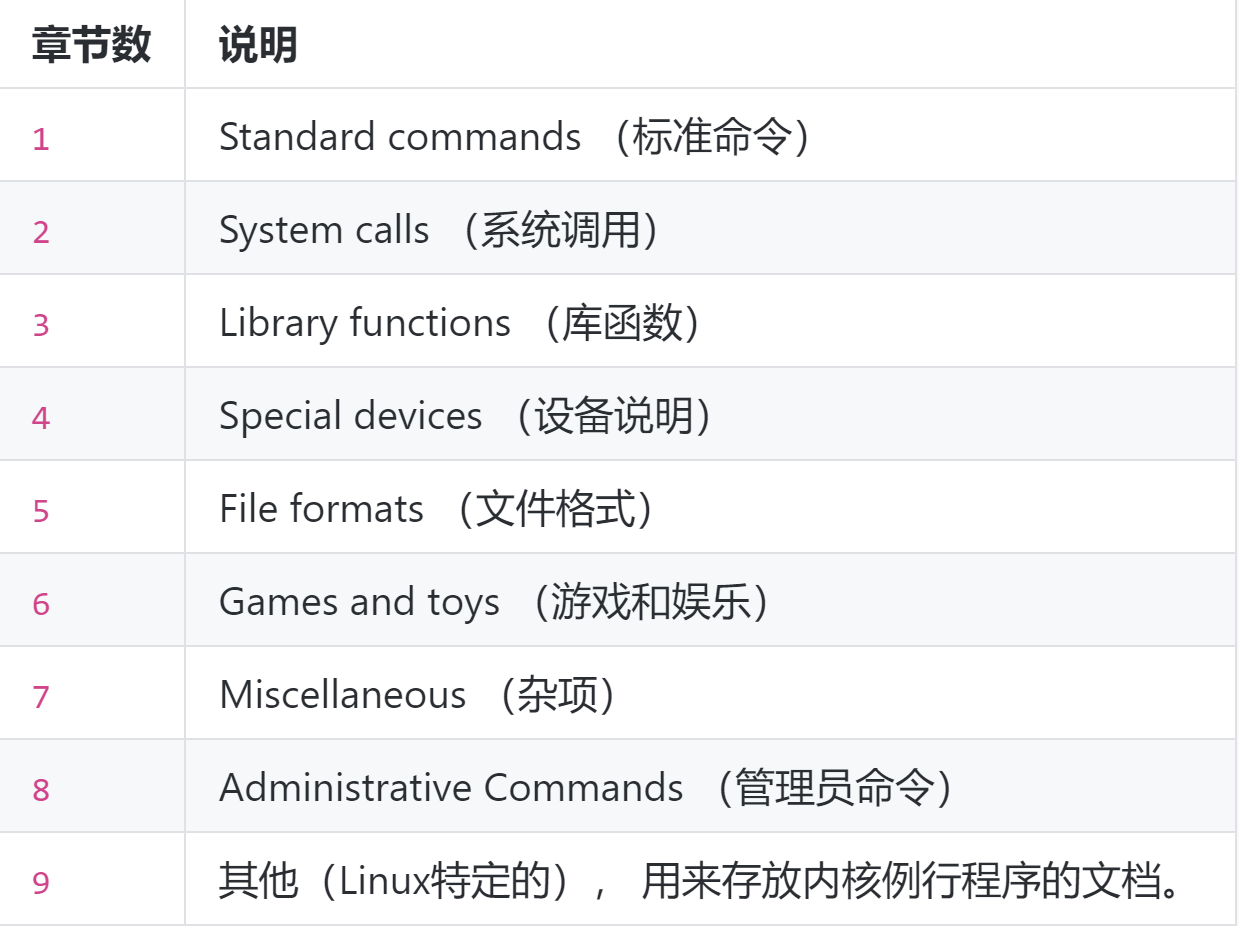
- info命令
info ls
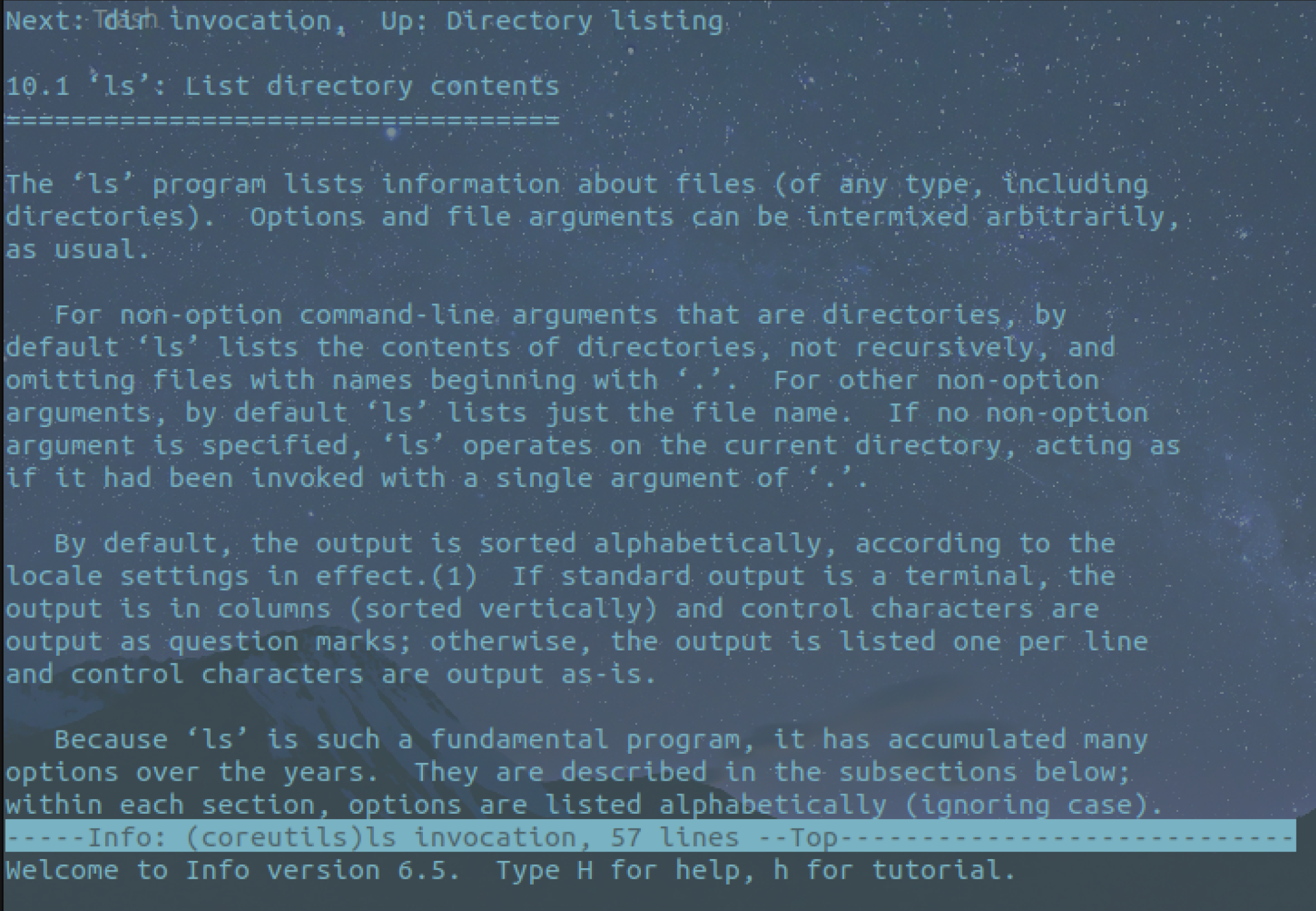
-
相关阅读:
遍历Map的四种方法
过滤器和拦截器的区别
拦截器、过滤器做什么的?
Linux中常用操作命令
什么是反射?
得到字节码的方式有哪三种?
web考试内容1
spring注入方式
PHP基础 第三天
堆和栈,值传递和地址传递(引用传递)
-
原文地址:https://www.cnblogs.com/hsj910/p/12247015.html
Copyright © 2011-2022 走看看
一、目录结构
1、FHS标准
FHS(英文:Filesystem Hierarchy Standard 中文:文件系统层次结构标准),多数 Linux 版本采用这种文件组织形式,FHS 定义了系统中每个区域的用途、所需要的最小构成的文件和目录同时还给出了例外处理与矛盾处理。
FHS 定义了两层规范:
第一层是, / 下面的各个目录应该要放什么文件数据,例如 /etc 应该放置设置文件,/bin 与 /sbin 则应该放置可执行文件等等。
第二层则是针对 /usr 及 /var 这两个目录的子目录来定义。例如 /var/log 放置系统日志文件,/usr/share 放置共享数据等等。
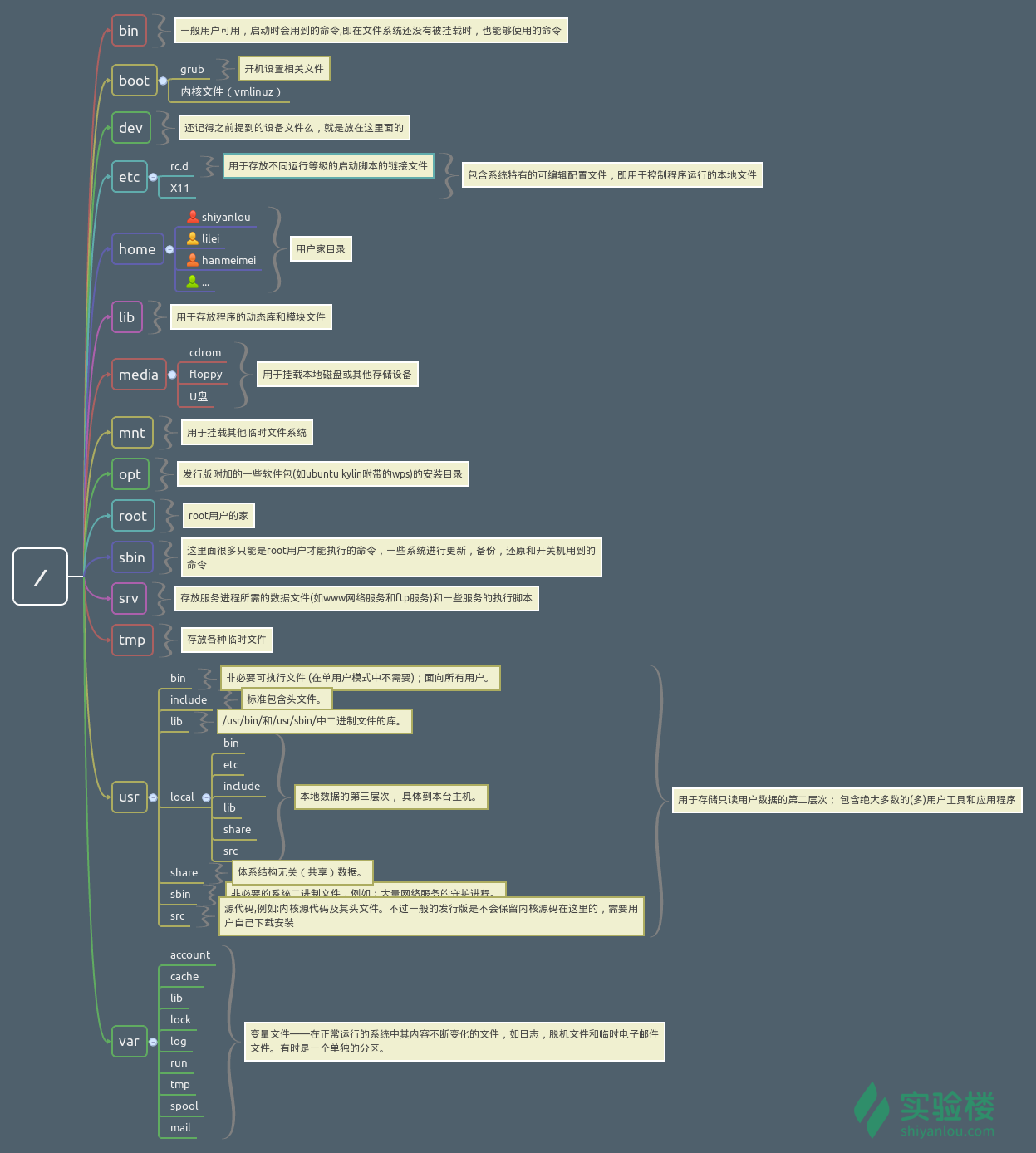
FHS 依据文件系统使用的频繁与否以及是否允许用户随意改动,将目录定义为四种交互作用的形态,如下表所示:
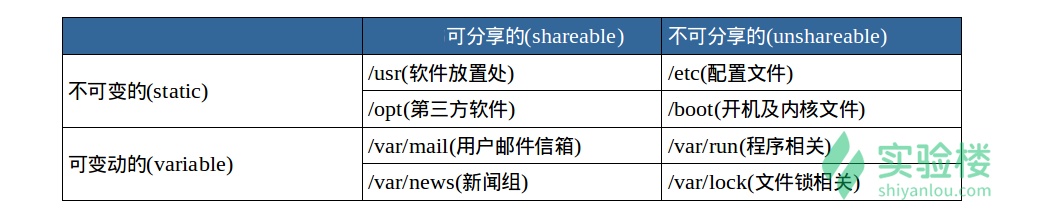
2、目录路径
使用 cd 命令可以切换目录,在 Linux 里面使用 . 表示当前目录,.. 表示上一级目录(注意,以 . 开头的文件都是隐藏文件,所以这两个目录必然也是隐藏的,可以使用 ls -a 命令查看隐藏文件), - 表示上一次所在目录,~ 通常表示当前用户的 home 目录。使用 pwd 命令可以获取当前所在路径(绝对路径)。
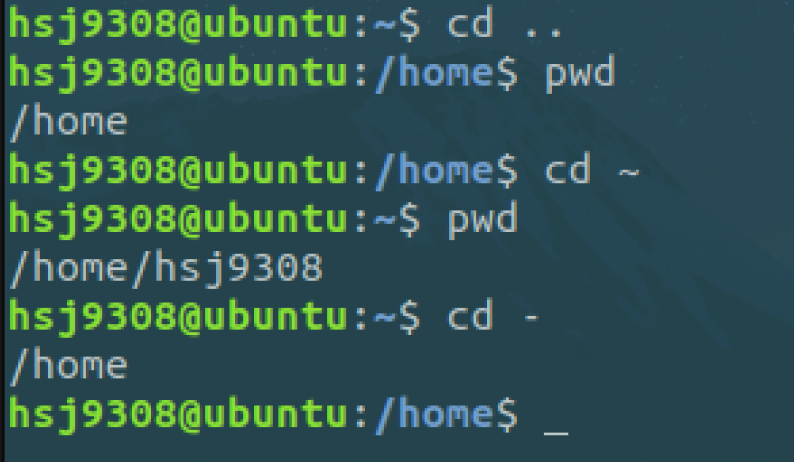
-
绝对路径
就是以根" / "目录为起点的完整路径,以所要到的目录为终点,表现形式如: /usr/local/bin,表示根目录下的 usr 目录中的 local 目录中的 bin 目录。
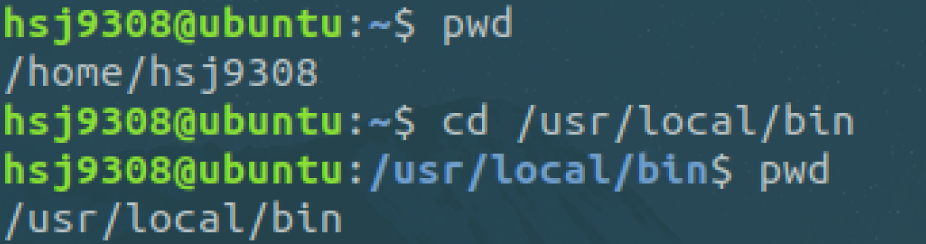
-
相对路径
就是相对于当前的目录的路径,相对路径是以当前目录 . 为起点,以所要到的目录为终点,表现形式如: usr/local/bin (这里假设当前目录为根目录)。注意到,表示相对路径实际并没有加上表示当前目录的那个 . ,而是直接以目录名开头,因为这个 usr 目录为 / 目录下的子目录,是可以省略这个 . 的(以后会讲到一个类似不能省略的情况);如果是当前目录的上一级目录,则需要使用 .. ,比如当前目录为 /home/shiyanlou 目录下,根目录就应该表示为 ../../ ,表示上一级目录( home 目录)的上一级目录( / 目录)。
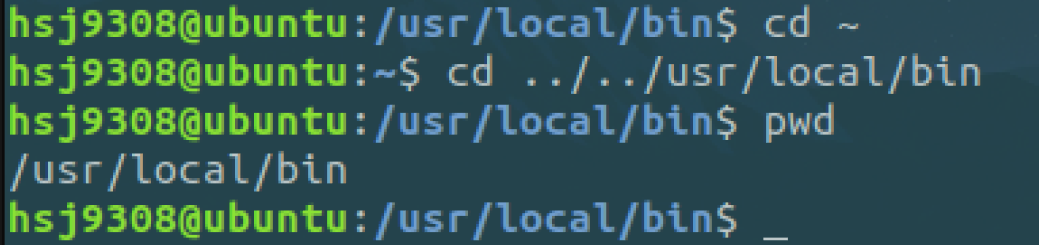
二、Linux文件的基本操作
1、新建:空白文件,空目录,多级目录
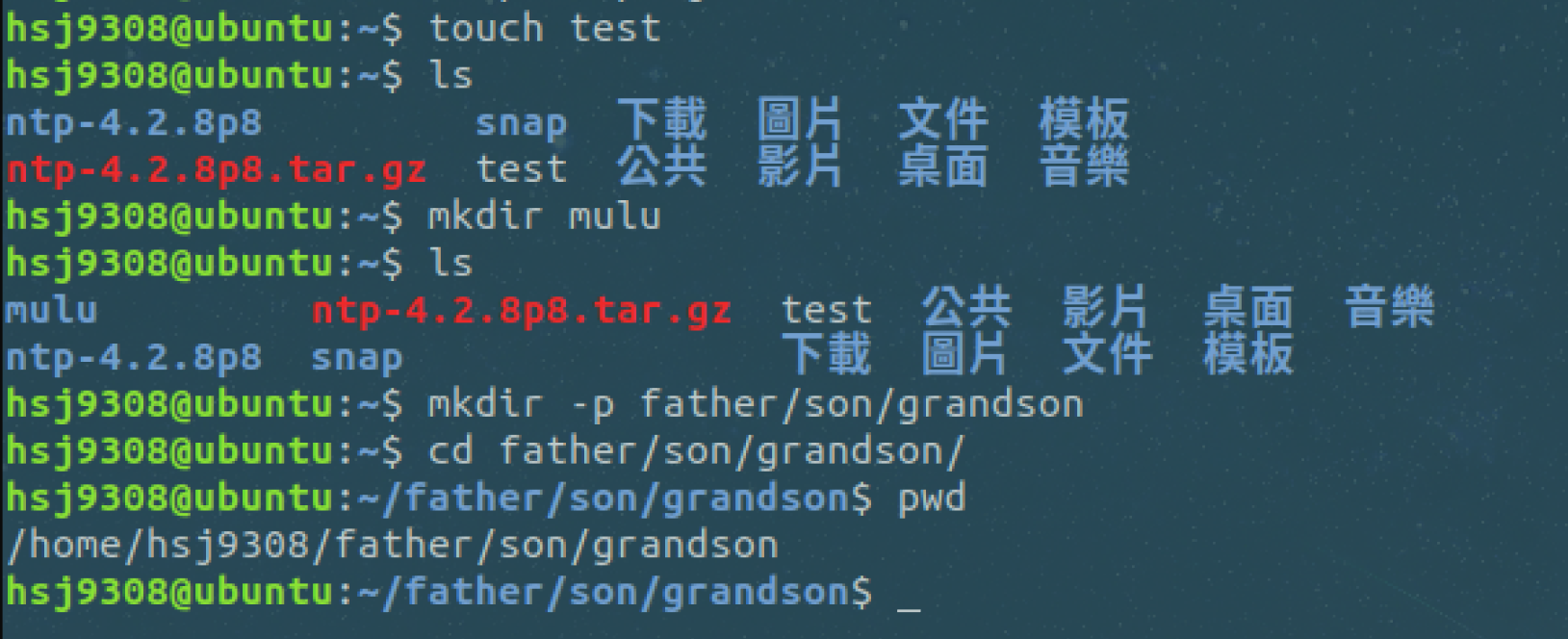
2、复制:文件,目录(-r或-R)
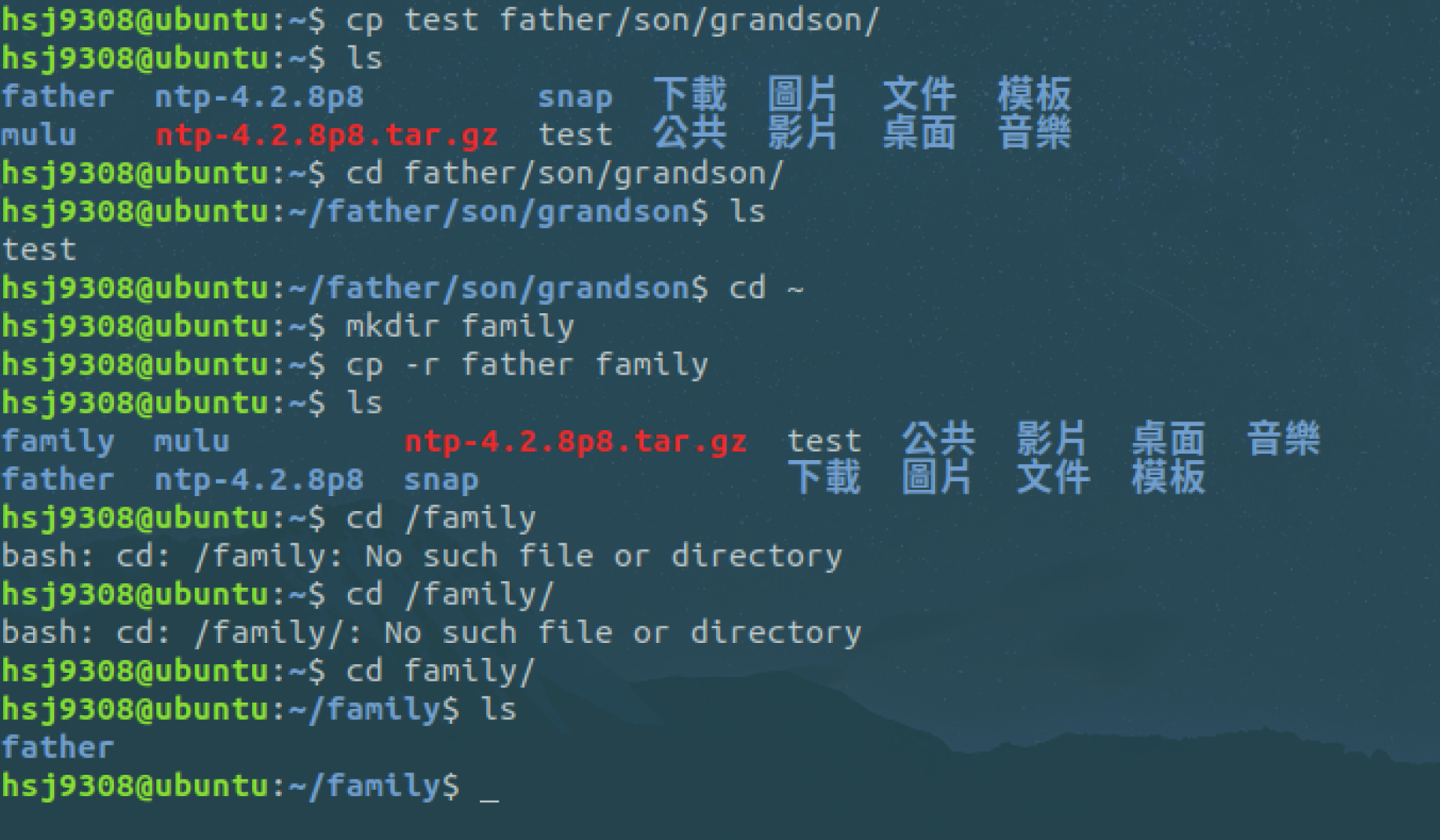
3、删除:文件,目录(-r或-R)
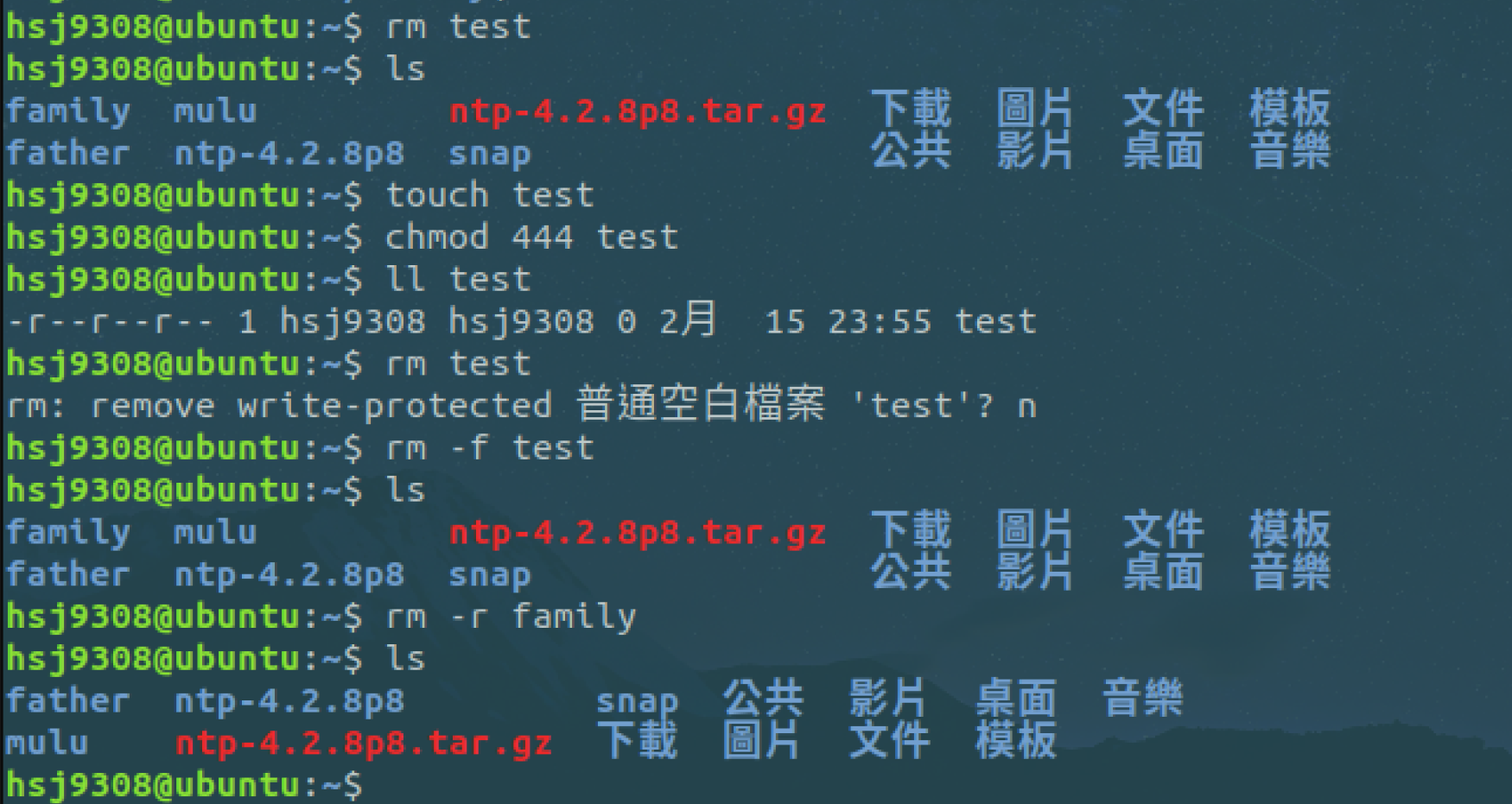
4、移动:文件移动到目录
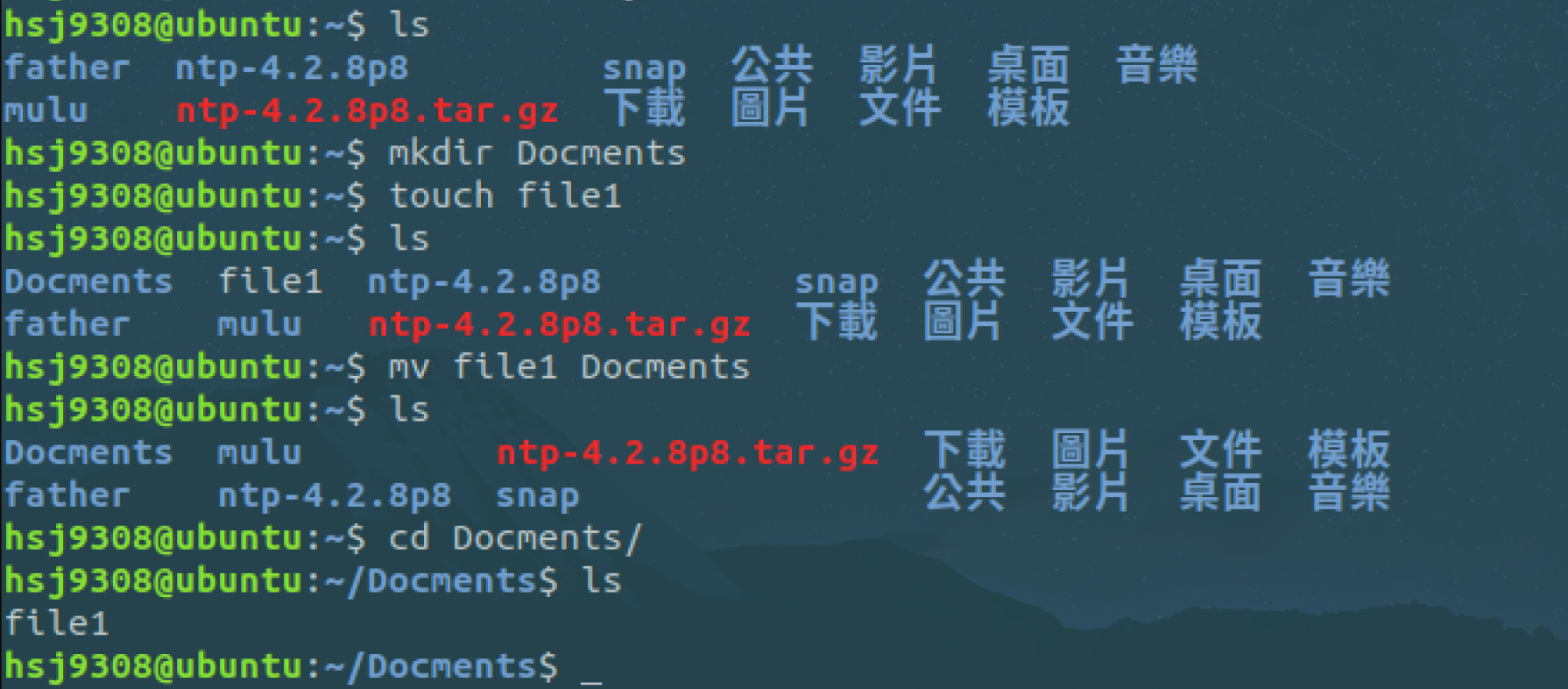
5、重命名:单个文件,
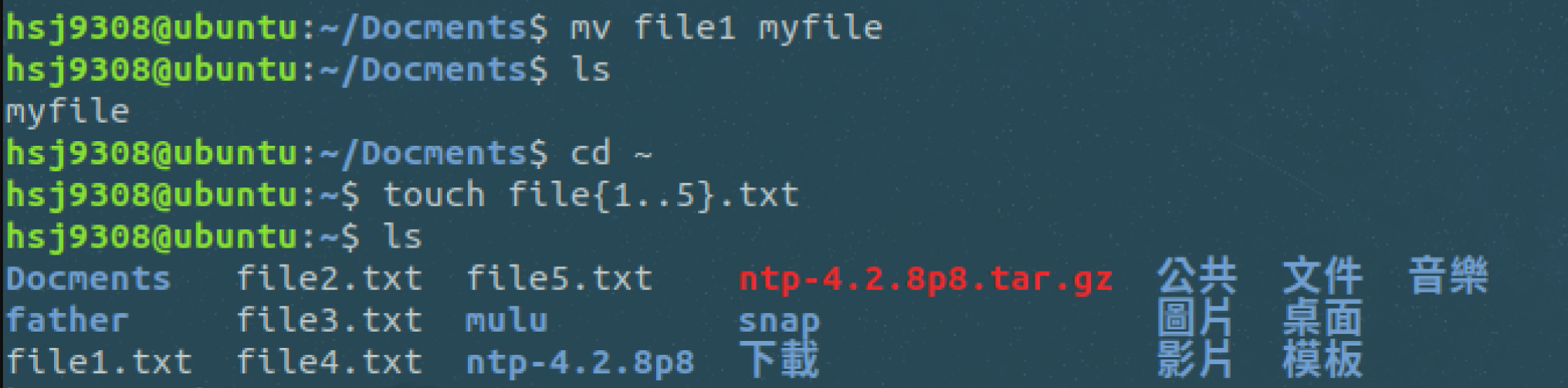
批量文件:
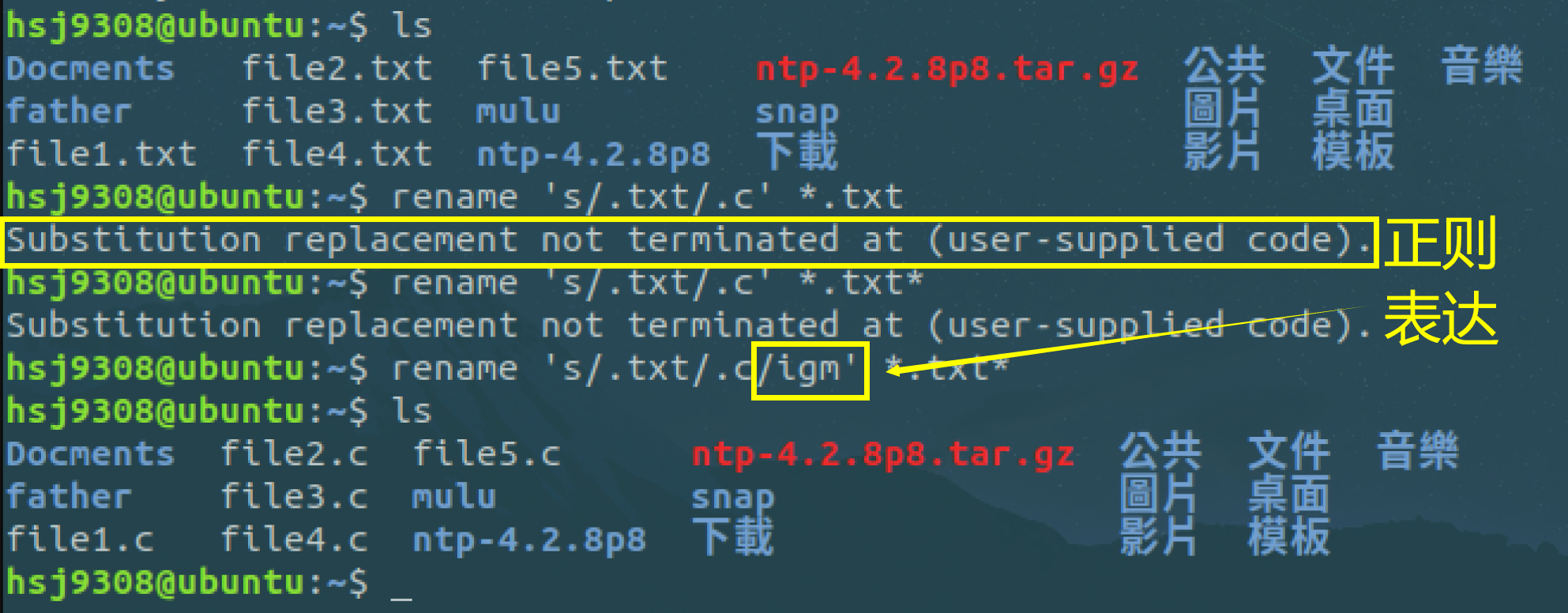
- 批量重命名时出现错误:解决方法
将文件名后缀改为大写:

6、查看:
- cat命令:
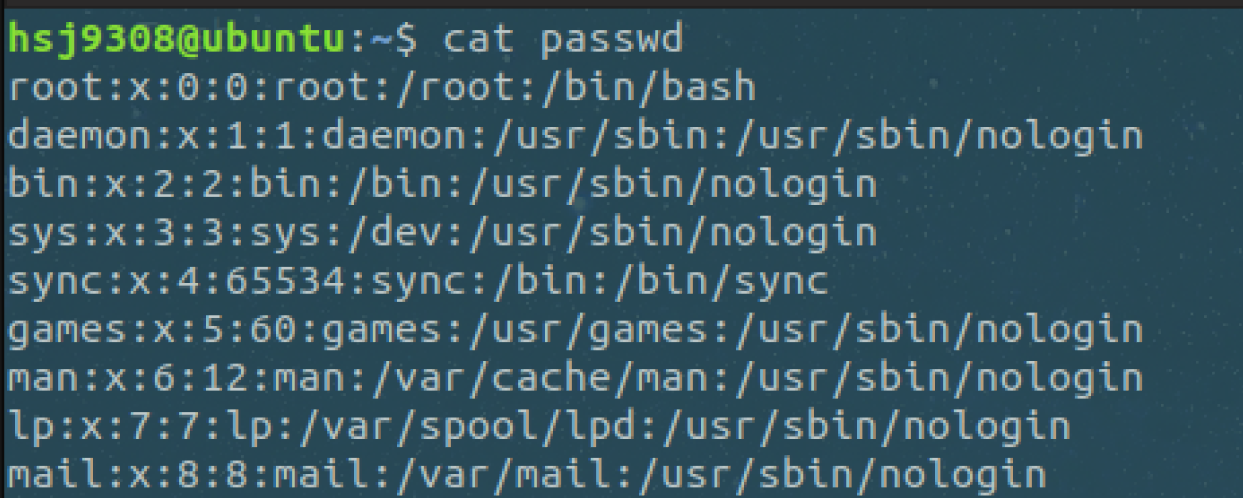
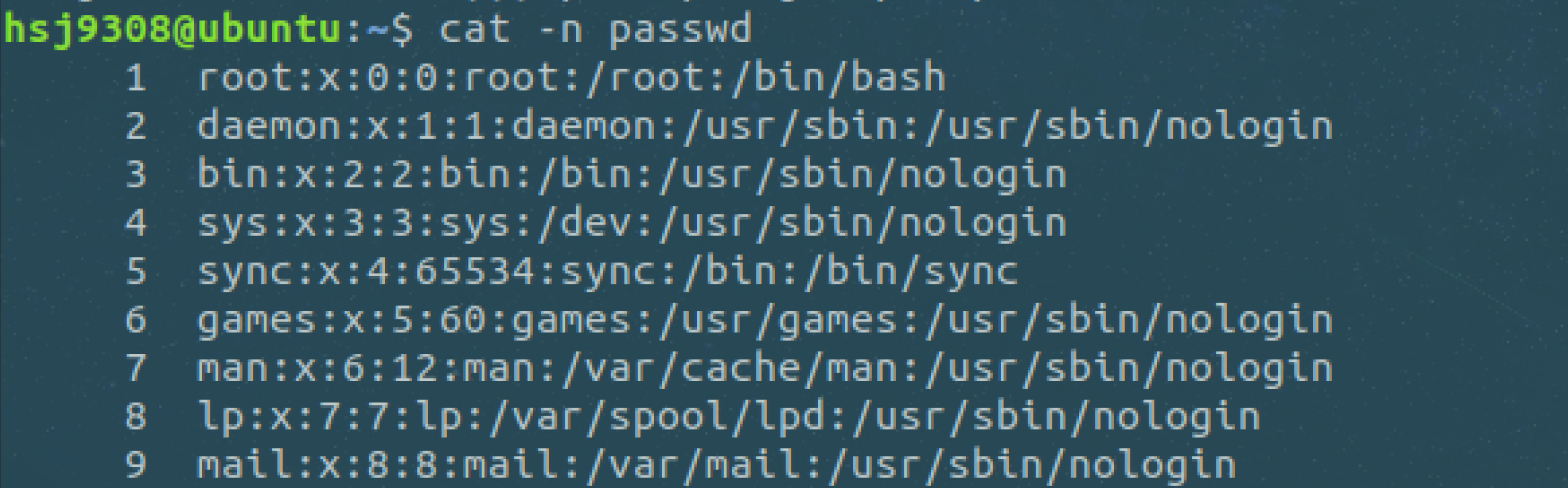
- nl 命令,添加行号并打印,这是个比 cat -n 更专业的行号打印命令:
常用参数:
-b : 指定添加行号的方式,主要有两种:
-b a:表示无论是否为空行,同样列出行号("cat -n"就是这种方式)
-b t:只列出非空行的编号并列出(默认为这种方式)
-n : 设置行号的样式,主要有三种:
-n ln:在行号字段最左端显示
-n rn:在行号字段最右边显示,且不加 0
-n rz:在行号字段最右边显示,且加 0
-w : 行号字段占用的位数(默认为 6 位)
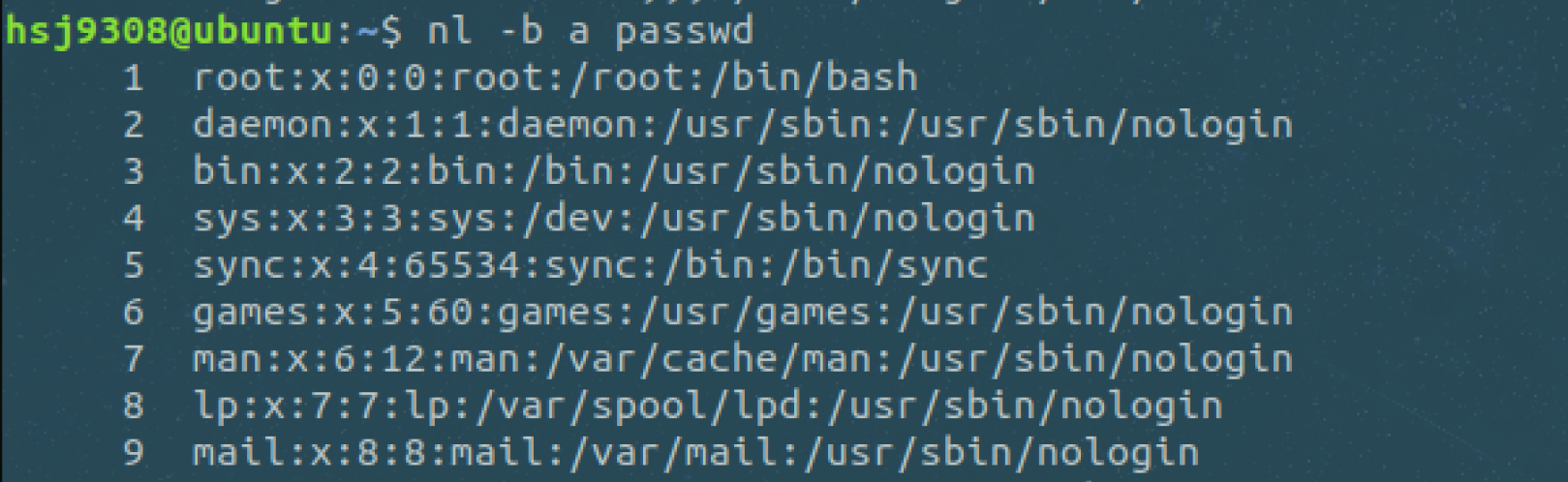
- more命令:
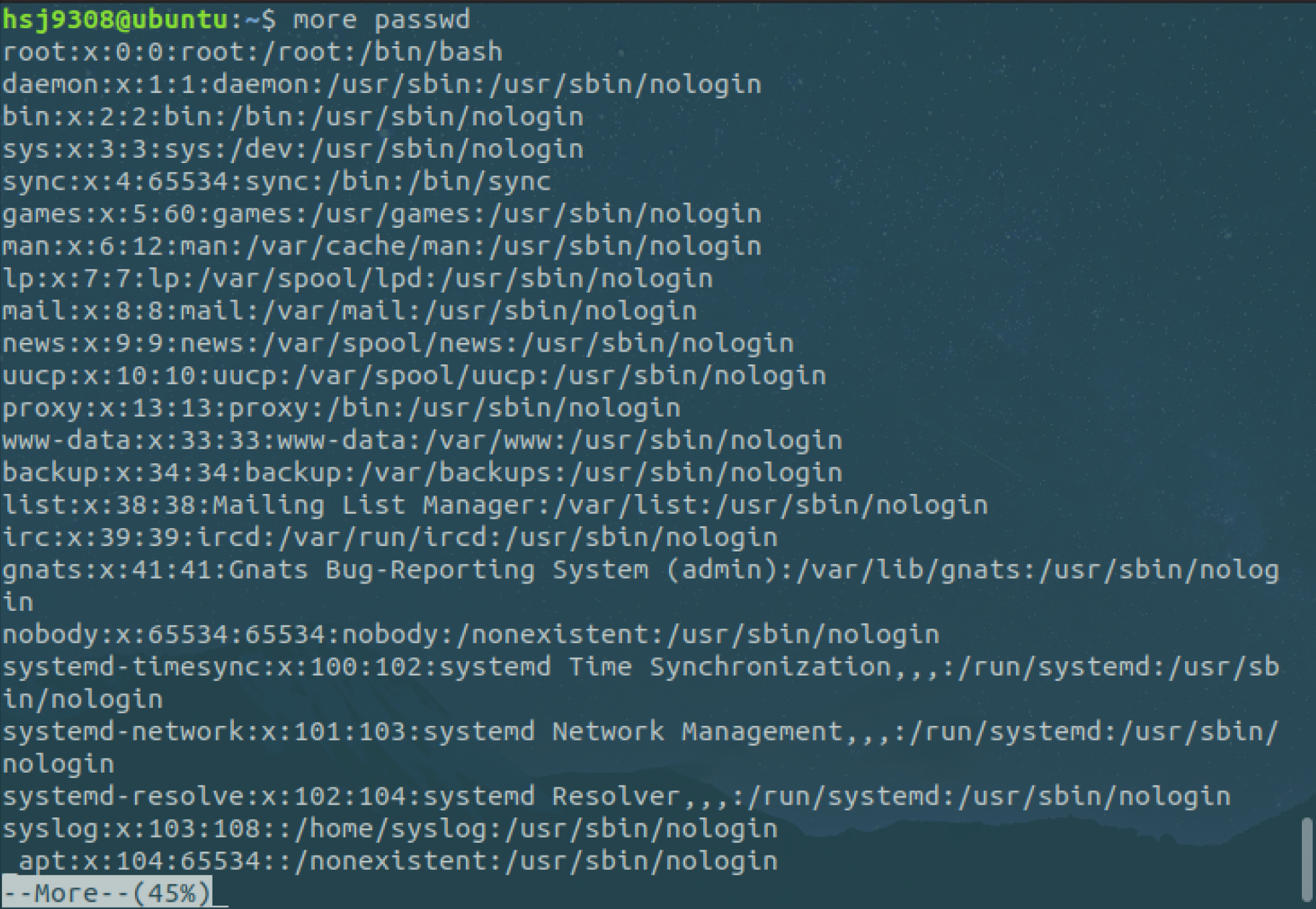
- tail命令:
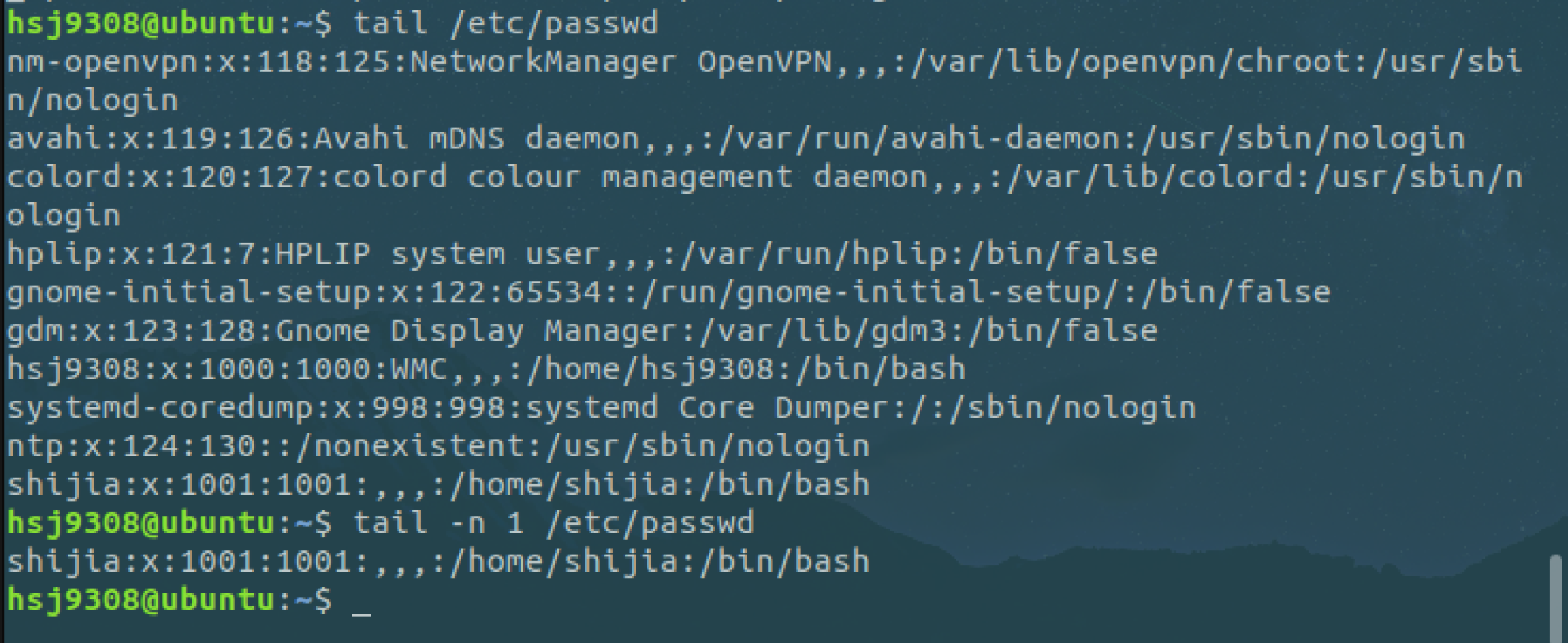
7、查看文件类型: - file命令:

说明这是一个可执行文件,运行在 64 位平台,并使用了动态链接文件(共享库)。
8、编辑: - vim
9、有趣的眼睛:
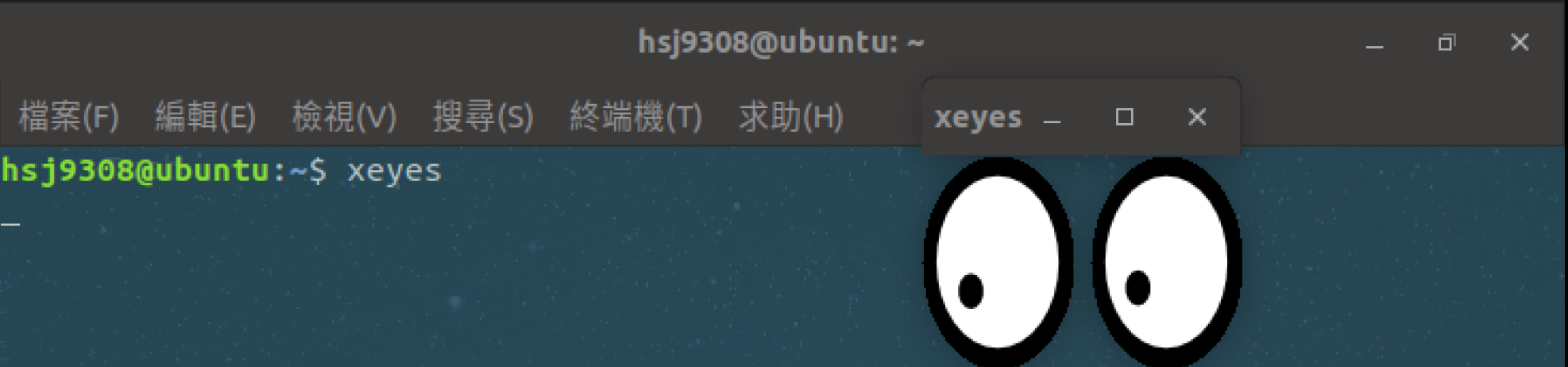
实验05:
一、环境变量
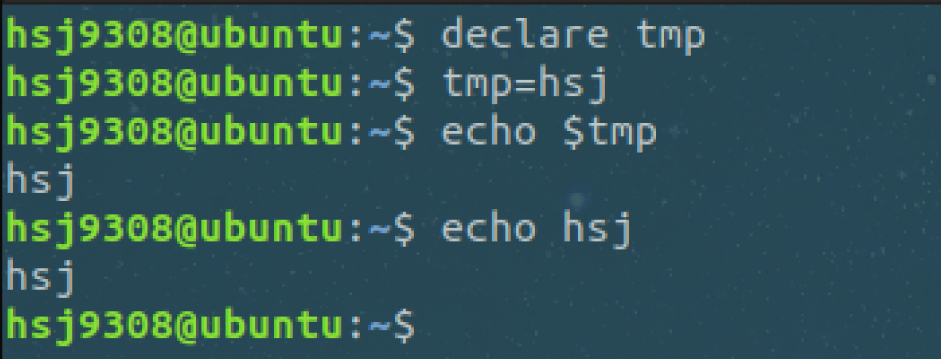
注:变量名只能是英文字母、数字或者下划线,且不能以数字作为开头。
1、环境变量
通常我们会涉及到的变量类型有三种:
- 当前 Shell 进程私有用户自定义变量,如上面我们创建的 tmp 变量,只在当前 Shell 中有效。
- Shell 本身内建的变量。
- 从自定义变量导出的环境变量。
也有三个与上述三种环境变量相关的命令:set,env,export。这三个命令很相似,都是用于打印环境变量信息,区别在于涉及的变量范围不同。详见下表:

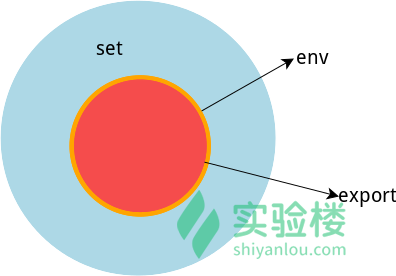
2、命令的查找路径与顺序
查看 PATH 环境变量的内容:

3、添加自定义路径到"PATH"环境变量
- 注意到 PATH 里面的路径是以 : 作为分割符的,所以我们可以这样添加自定义路径:

- 在每个用户的 home 目录中有一个 Shell 每次启动时会默认执行一个配置脚本,以初始化环境,包括添加一些用户自定义环境变量等等。zsh 的配置文件是 .zshrc,相应 Bash 的配置文件为 .bashrc 。它们在 etc 下还都有一个或多个全局的配置文件,不过我们一般只修改用户目录下的配置文件。我们可以简单地使用下面命令直接添加内容到 .zshrc 中:

4、修改和删除已有变量
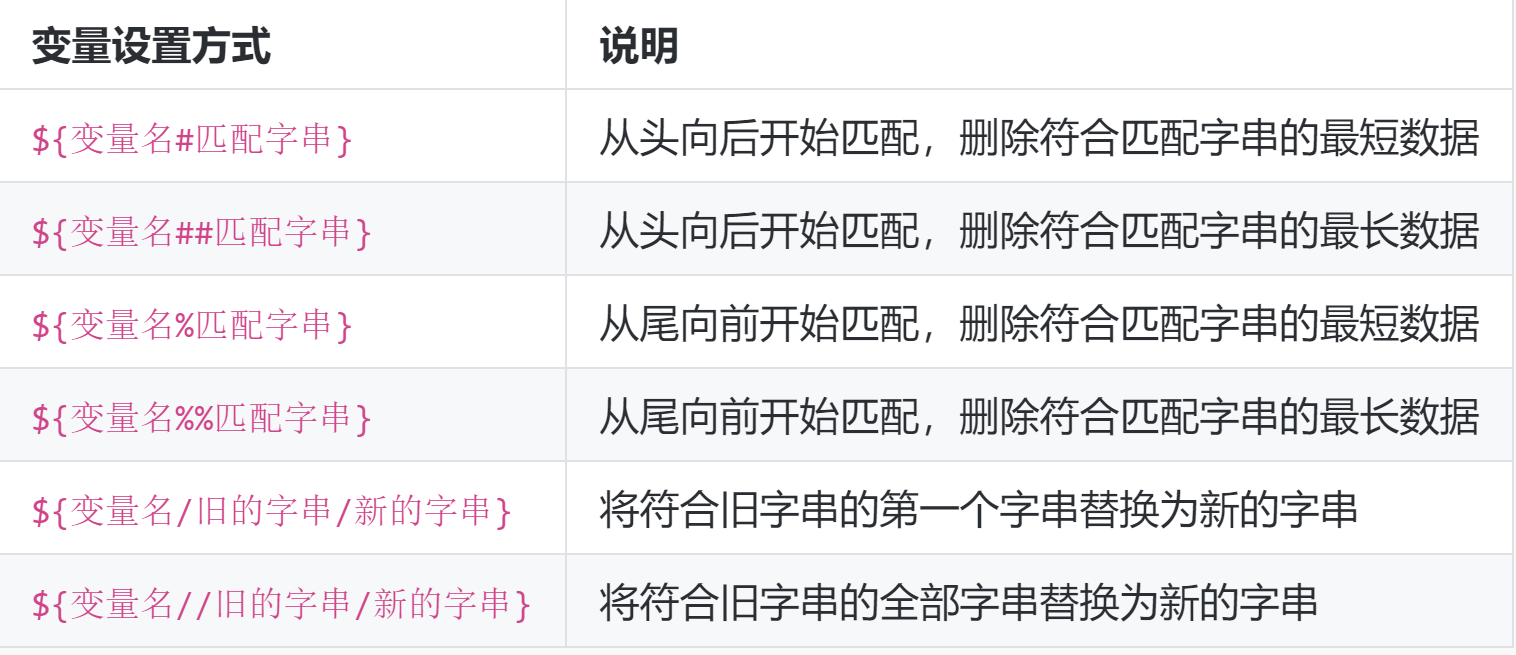
- 要修改前面添加到 PATH 的环境变量。为了避免操作失误导致命令找不到,我们先将 PATH 赋值给一个新的自定义变量 path:
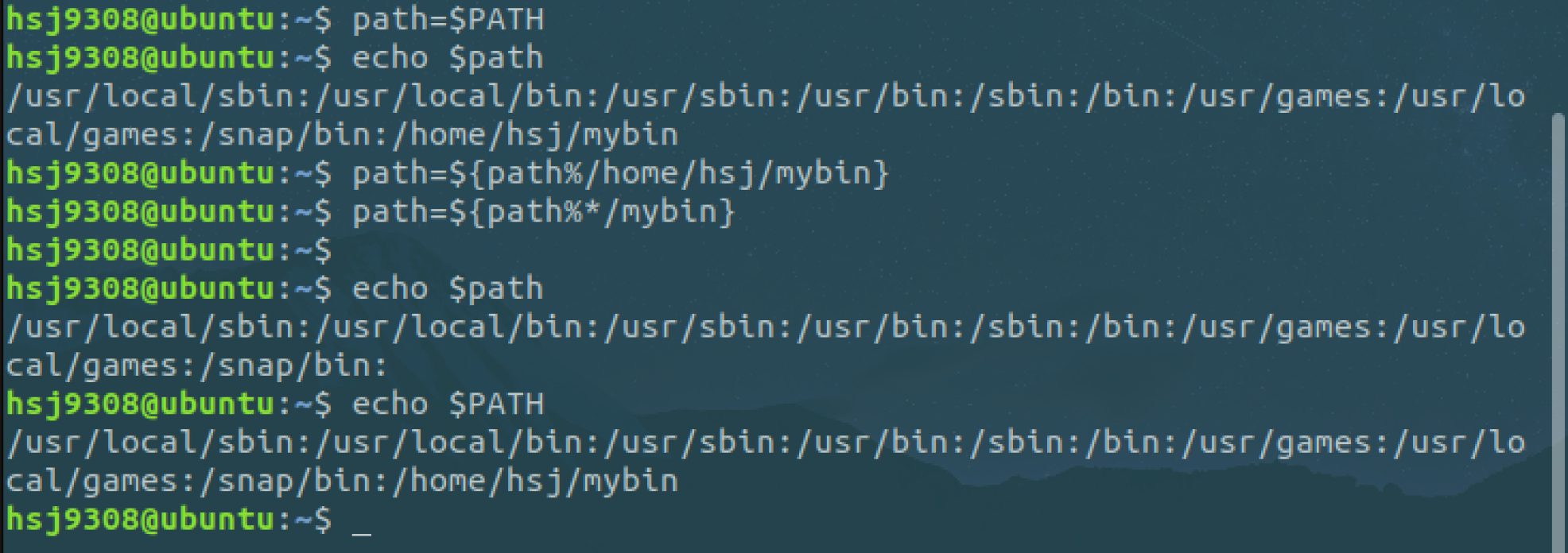
- 删除变量(unset)
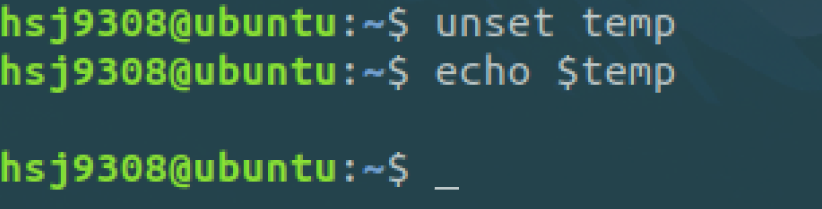
5、让环境变量立即生效
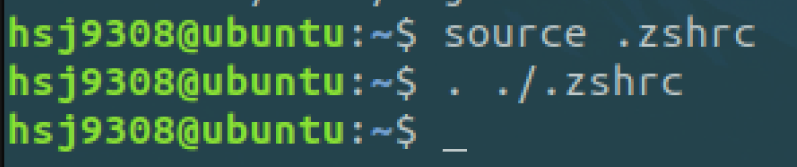
二、搜索文件
- whereis简单快速

- locate快而全
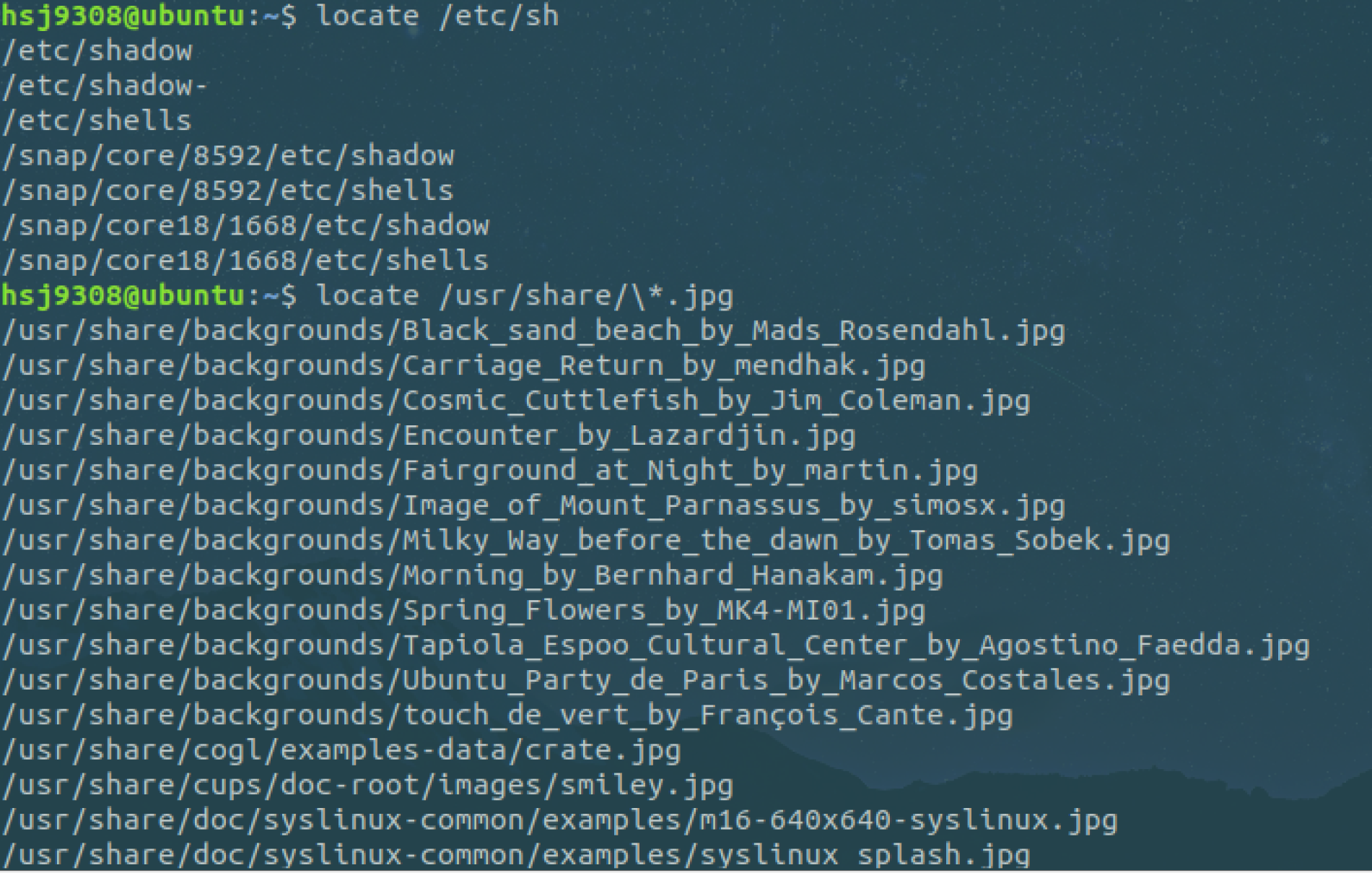
如果想只统计数目可以加上 -c 参数,-i 参数可以忽略大小写进行查找,whereis 的 -b、-m、-s 同样可以使用。
- which小而精
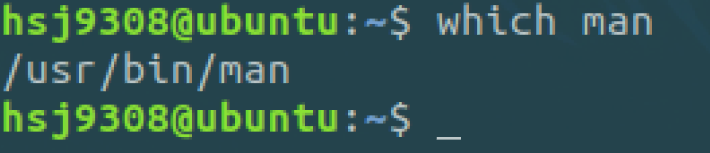
- find精而细

注意 find 命令的路径是作为第一个参数的, 基本命令格式为 find [path] [option] [action] 。
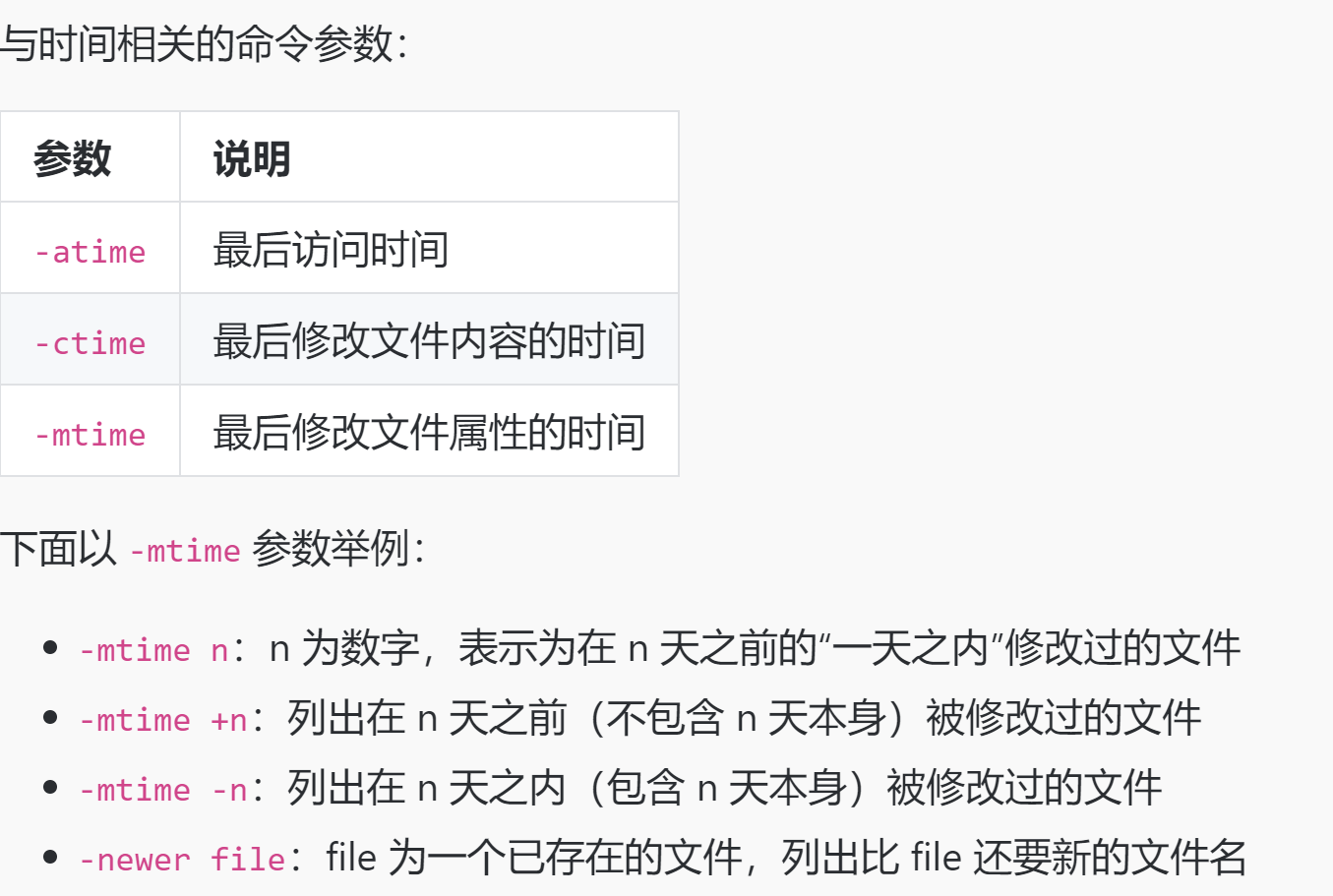
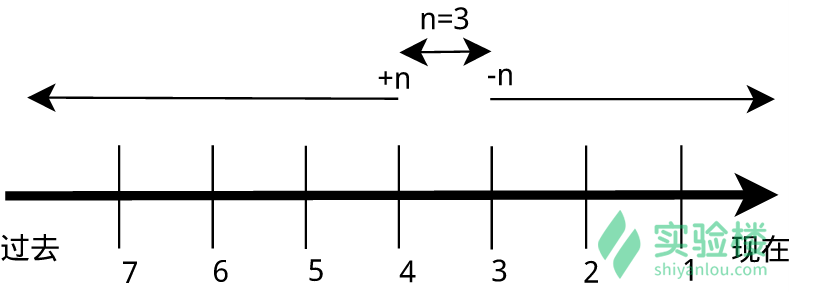
三、黑客帝国的数字雨
cmatrix
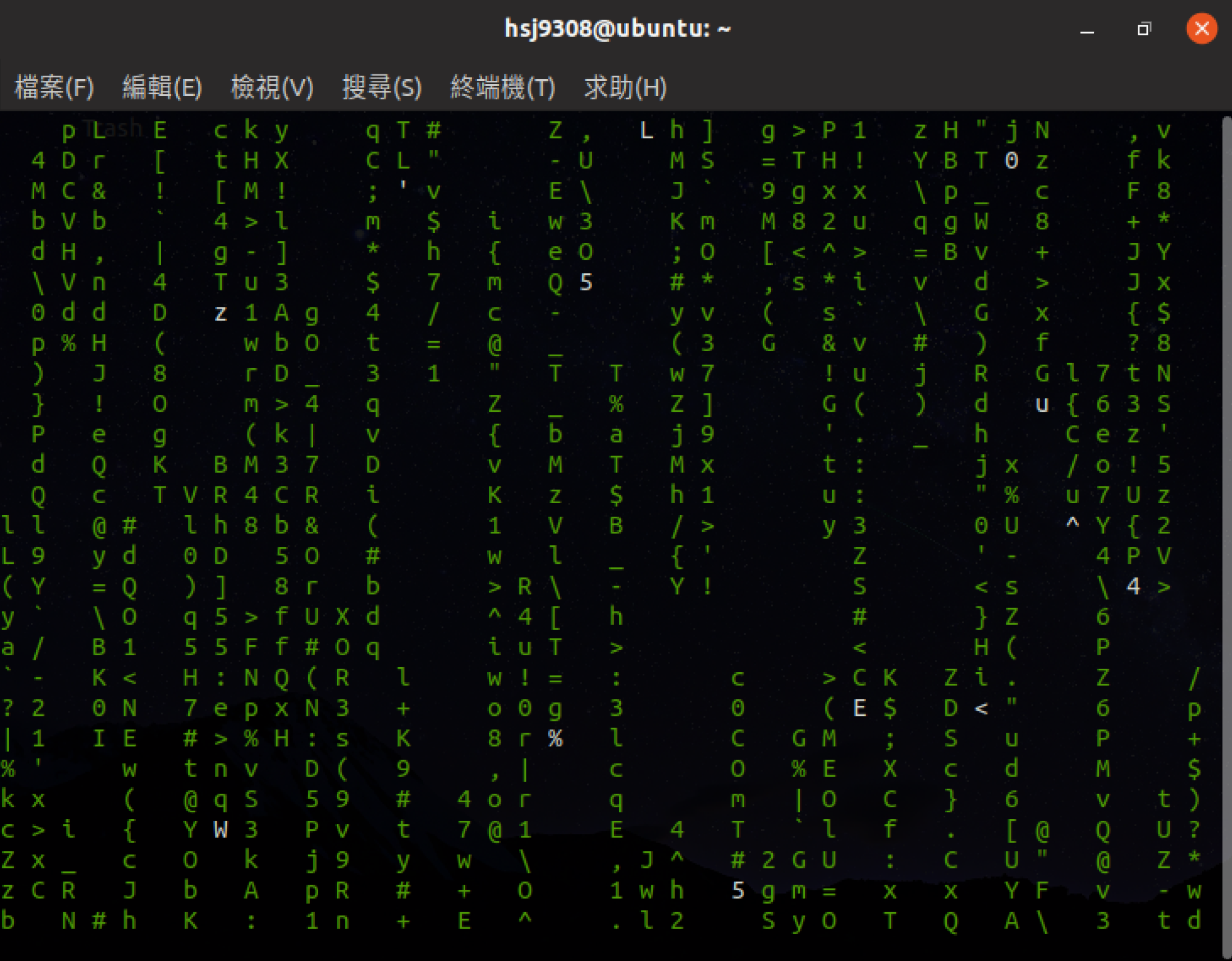
然后按下 F11 可以全屏显示。
还可以改变代码的颜色:
cmatrix -C red
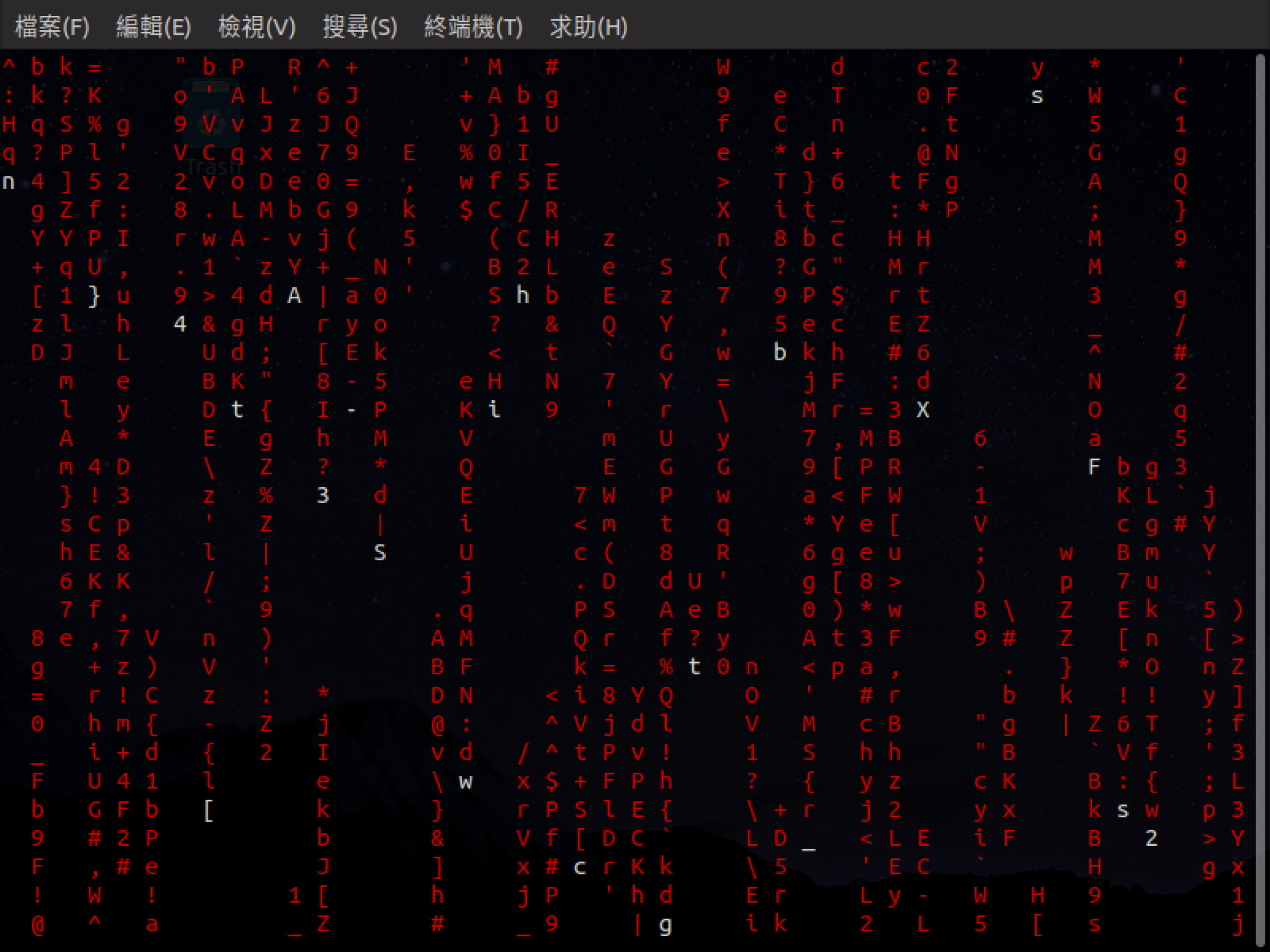
实验06:
Linux 上面常见的压缩文件格式:
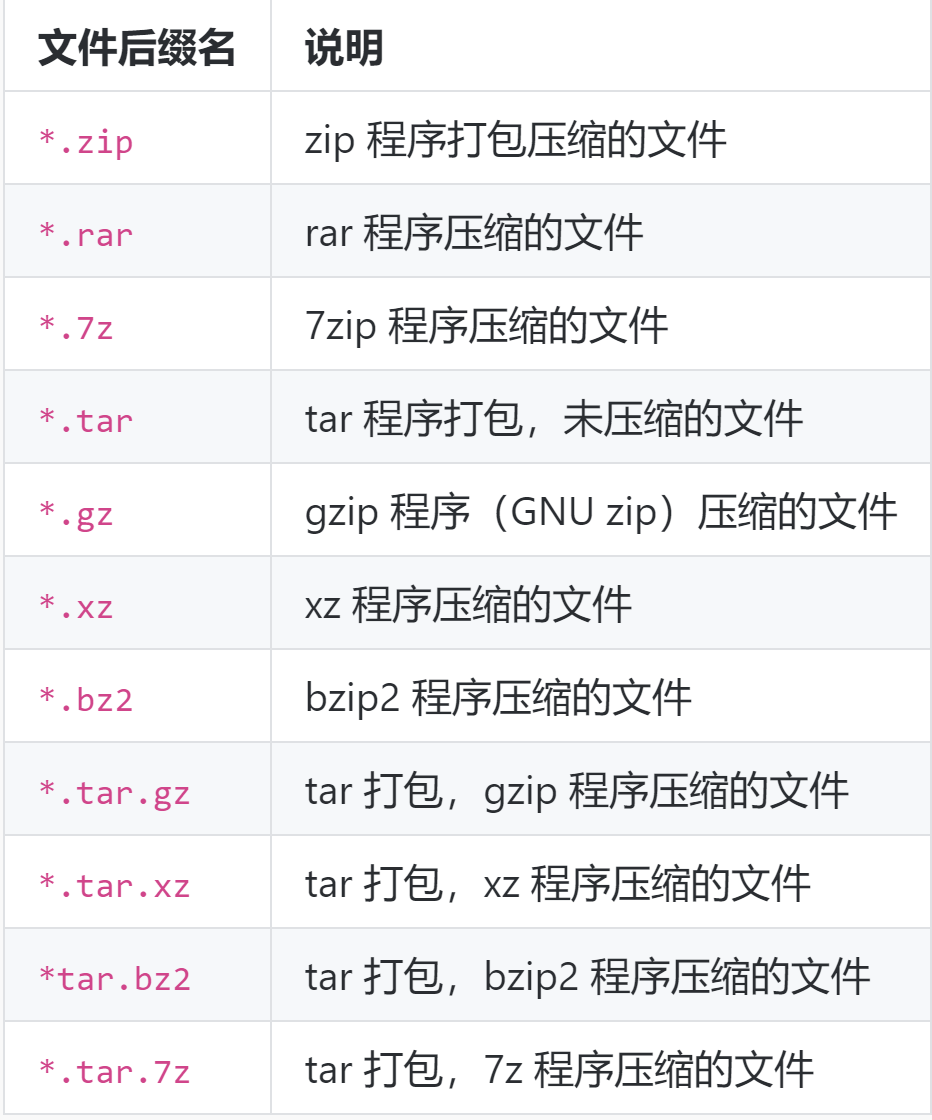
一、zip压缩打包程序
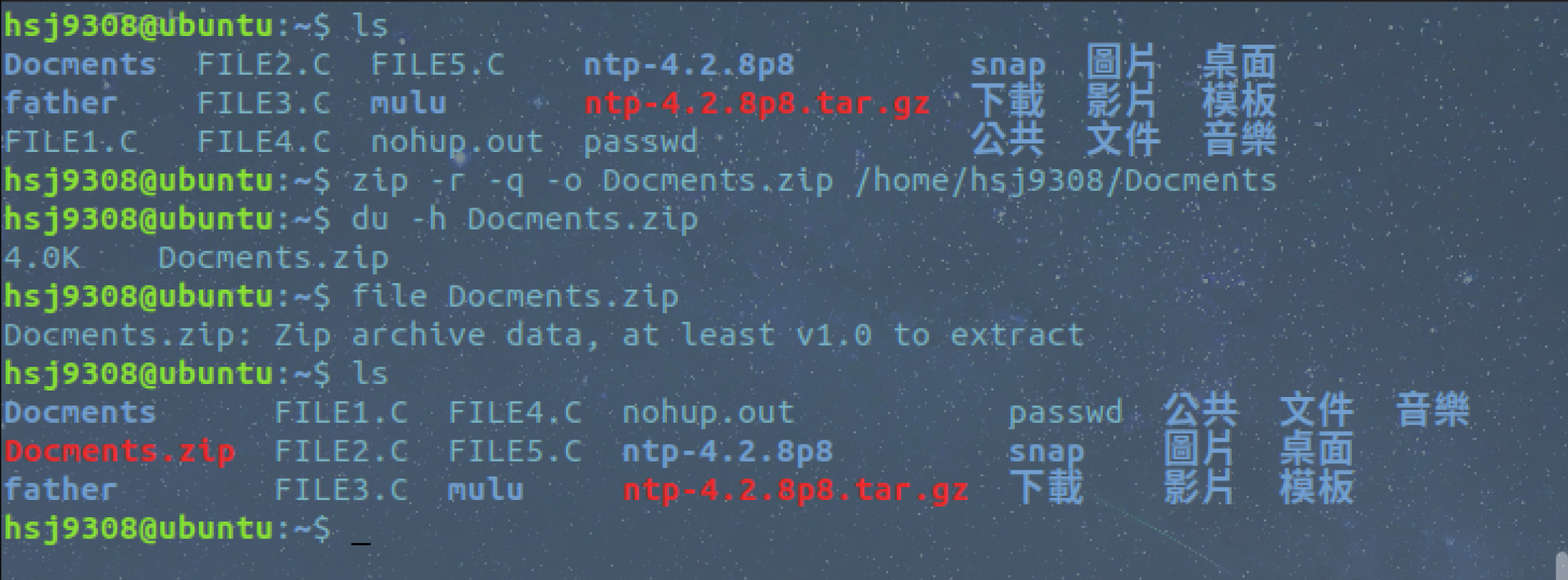
第一行命令中,-r 参数表示递归打包包含子目录的全部内容,-q 参数表示为安静模式,即不向屏幕输出信息,-o,表示输出文件,需在其后紧跟打包输出文件名。
- 设置压缩级别为 9 和 1(9 最大,1 最小),重新打包:
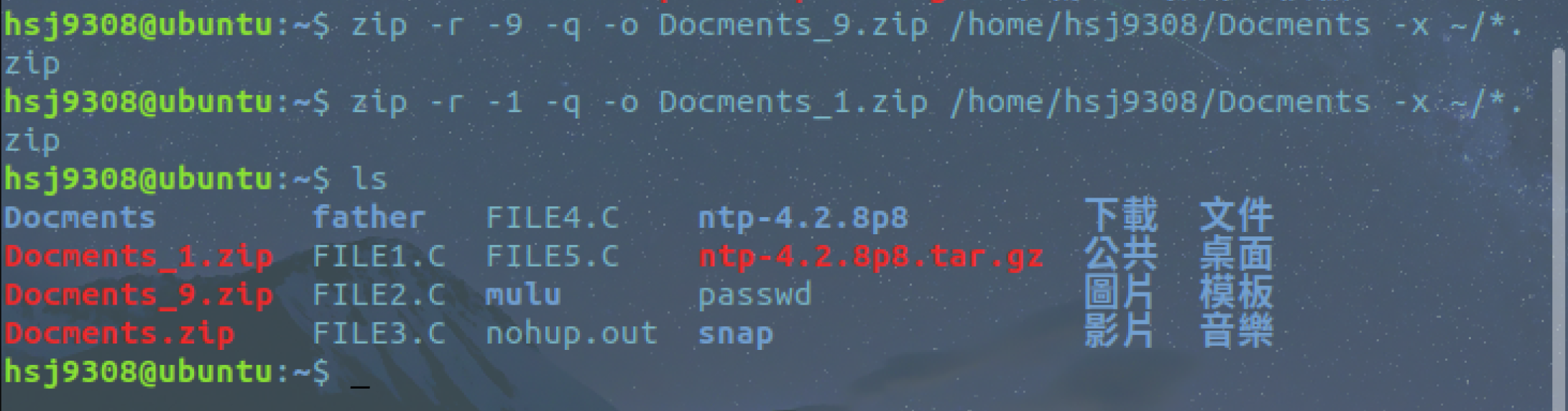
这里添加了一个参数用于设置压缩级别 -[1-9],1 表示最快压缩但体积大,9 表示体积最小但耗时最久。最后那个 -x 是为了排除我们上一次创建的 zip 文件,否则又会被打包进这一次的压缩文件中,注意:这里只能使用绝对路径,否则不起作用。
- du 命令分别查看默认压缩级别、最低、最高压缩级别及未压缩的文件的大小:
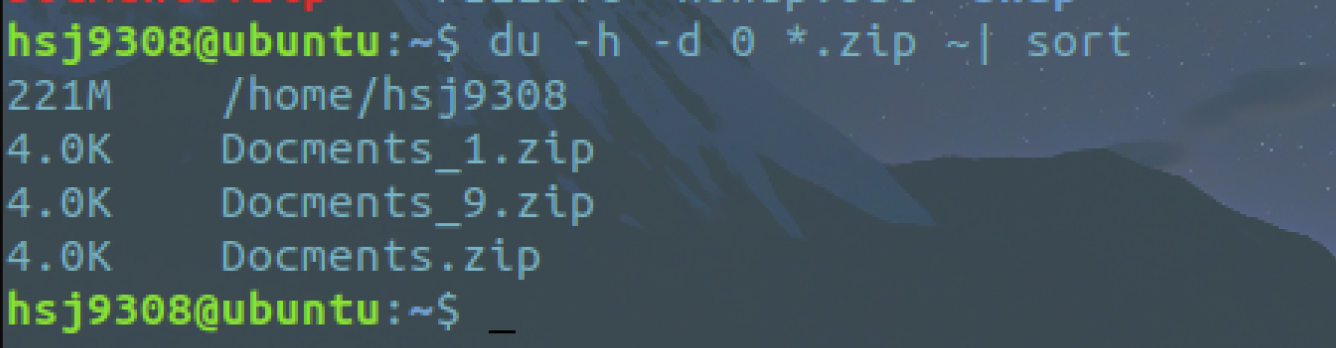
其中,
h, --human-readable(顾名思义,你可以试试不加的情况)
d, --max-depth(所查看文件的深度)
- 使用 -e 参数可以创建加密zip包:

- 如果想让在 Linux 创建的 zip 压缩文件在 Windows 上解压后没有任何问题,那么还需要对命令做一些修改:

需要加上 -l 参数将 LF 转换为 CR+LF 来达到以上目的。
二、使用unzip解压缩
- 解压;
- 使用安静模式,将文件解压到指定目录;
- 上述指定目录不存在,将会自动创建。如果不想解压只想查看压缩包的内容可以使用 -l 参数:
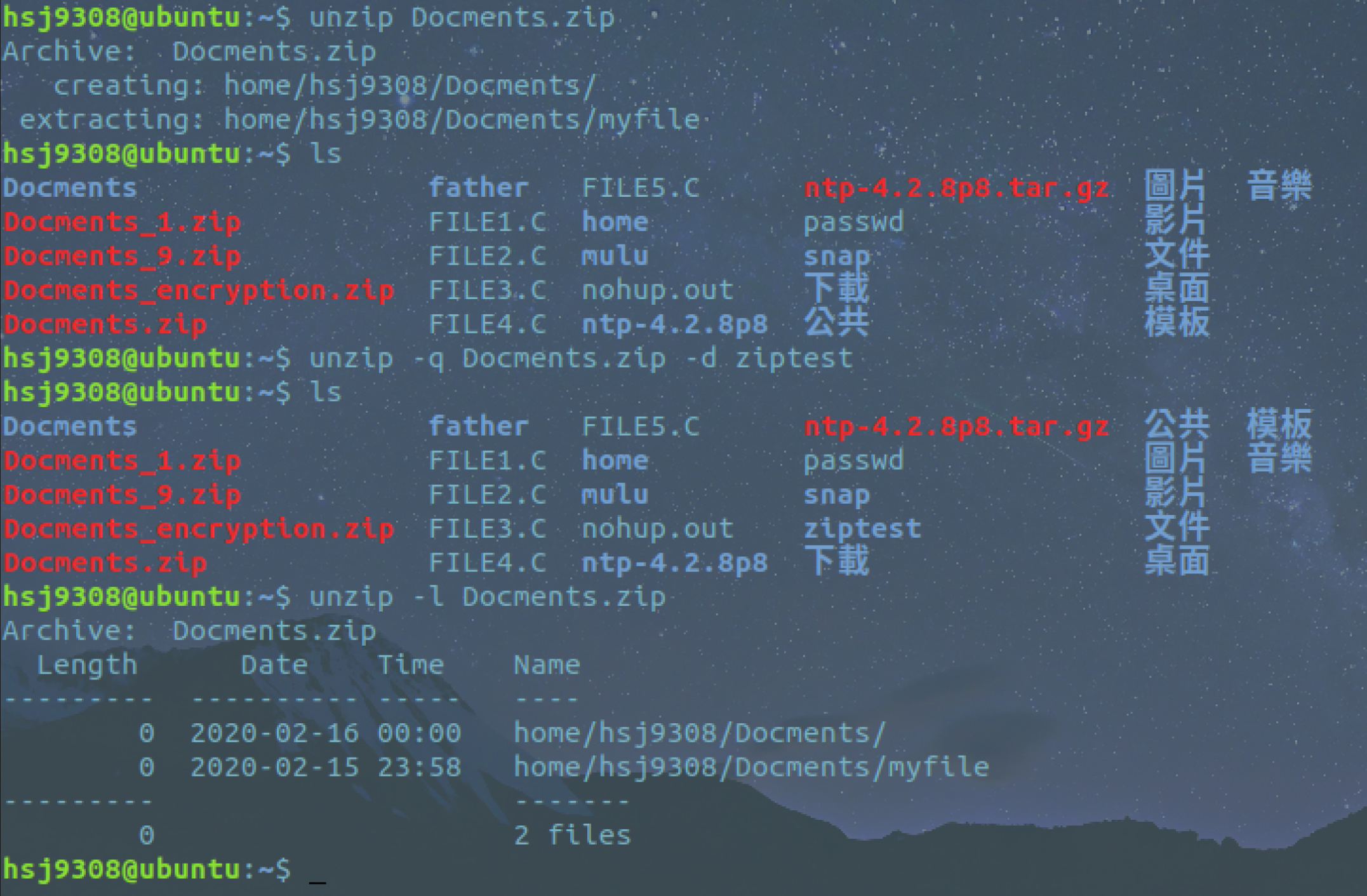
三、tar打包
tar 命令一些基本的使用方式,即不进行压缩只是进行打包(创建归档文件)和解包的操作。
- 创建一个 tar 包:
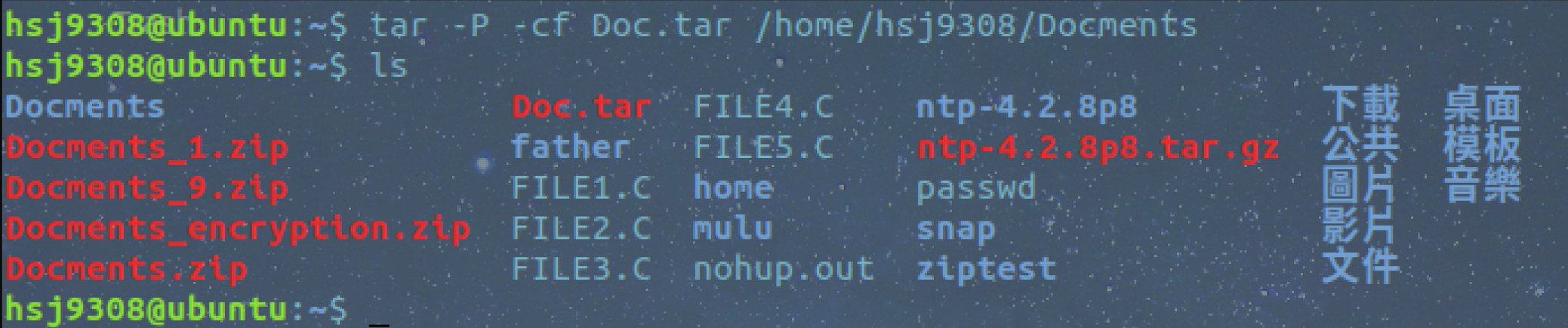
上面命令中,-P 保留绝对路径符,-c 表示创建一个 tar 包文件,-f 用于指定创建的文件名,注意文件名必须紧跟在 -f 参数之后,比如不能写成 tar -fc shiyanlou.tar,可以写成 tar -f shiyanlou.tar -c ~。还可以加上 -v 参数以可视的的方式输出打包的文件。
- 解包一个文件(-x 参数)到指定路径的已存在目录(-C 参数):
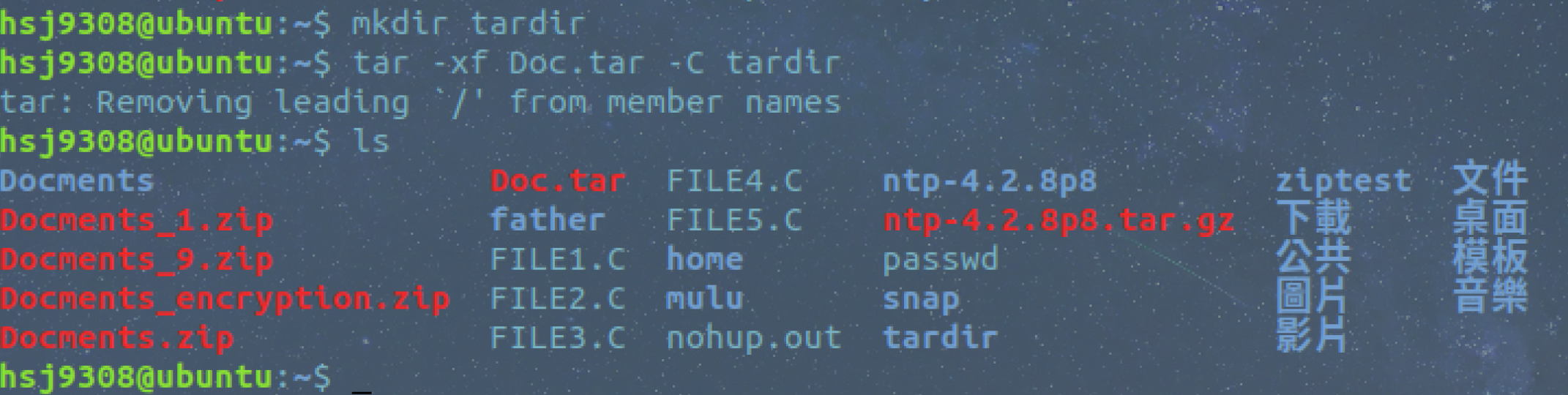
- 只查看不解包文件 -t 参数:
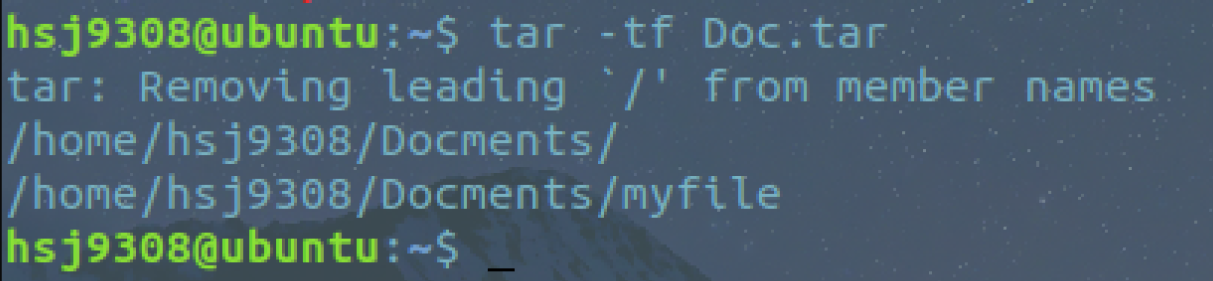
- 保留文件属性和跟随链接(符号链接或软链接),有时候使用 tar 备份文件当在其他主机还原时希望保留文件的属性(-p 参数)和备份链接指向的源文件而不是链接本身(-h 参数):
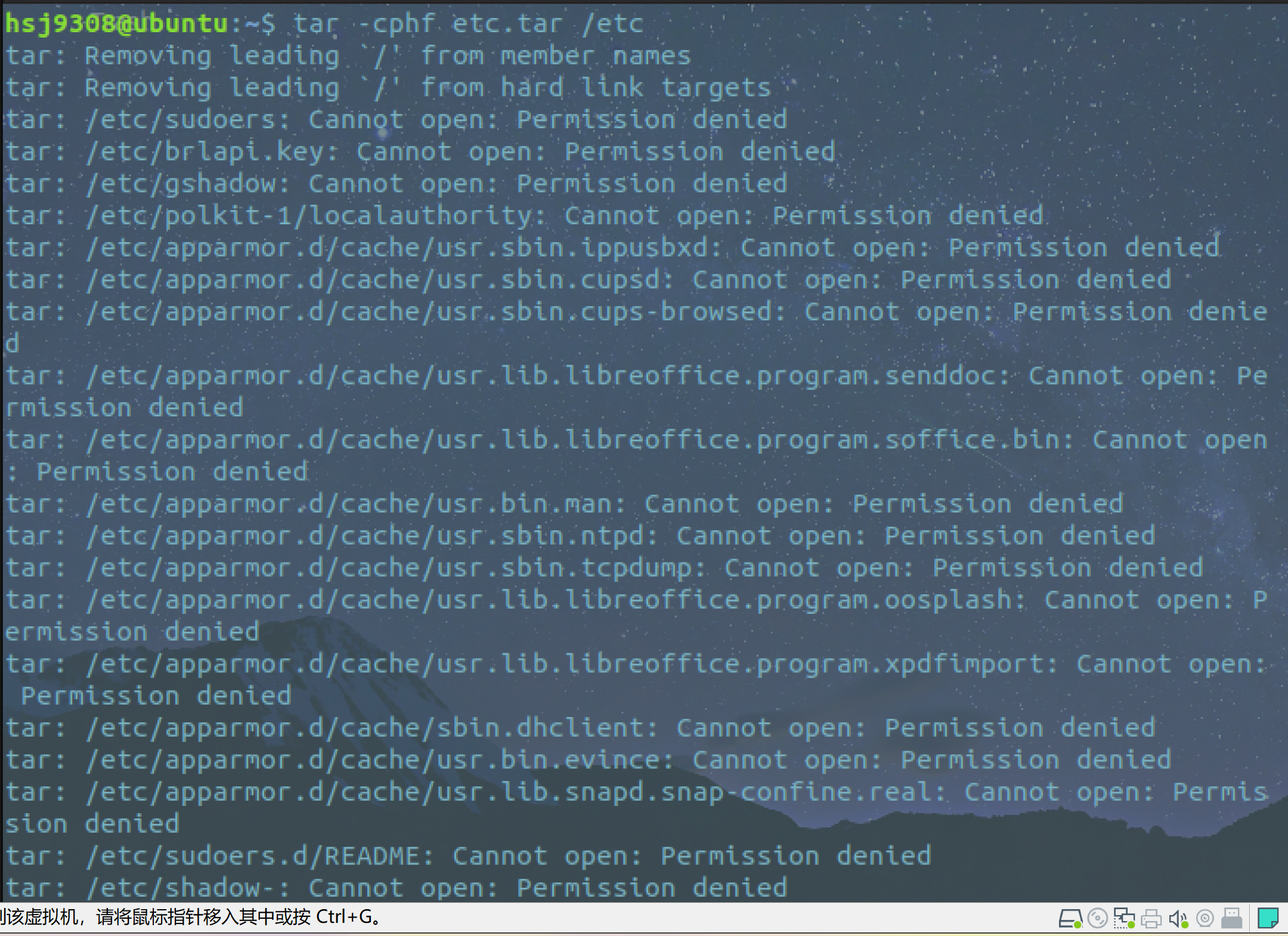
- 对于创建不同的压缩格式的文件,对于 tar 来说是相当简单的,需要的只是换一个参数,这里就以使用 gzip 工具创建 *.tar.gz 文件为例来说明。
- 只需要在创建 tar 文件的基础上添加 -z 参数,使用 gzip 来压缩文件:
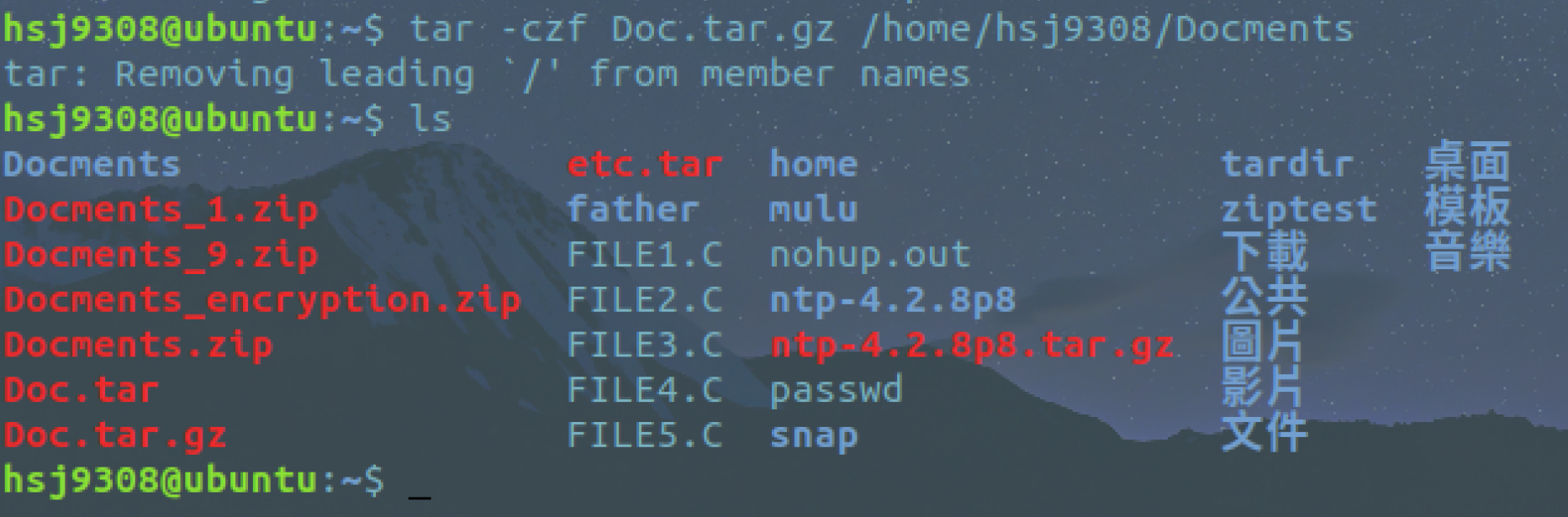
- 解压 *.tar.gz 文件:
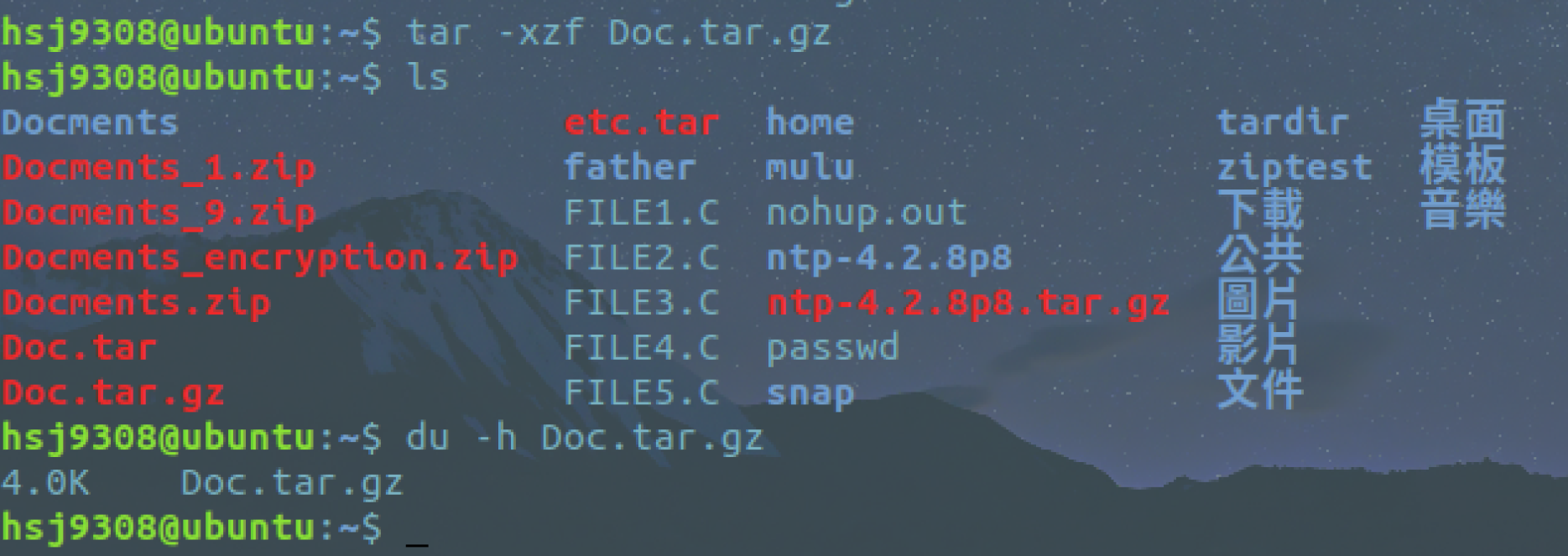
现在我们要使用其它的压缩工具创建或解压相应文件只需要更改一个参数即可:
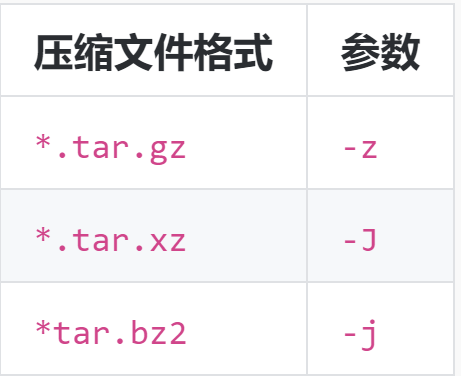
- 小结:
zip:
打包 :zip something.zip something (目录请加 -r 参数)
解包:unzip something.zip
指定路径:-d 参数
tar:
打包:tar -cf something.tar something
解包:tar -xf something.tar
指定路径:-C 参数
实验07:
- 查看磁盘和目录的容量
1、使用 df 命令查看磁盘的容量
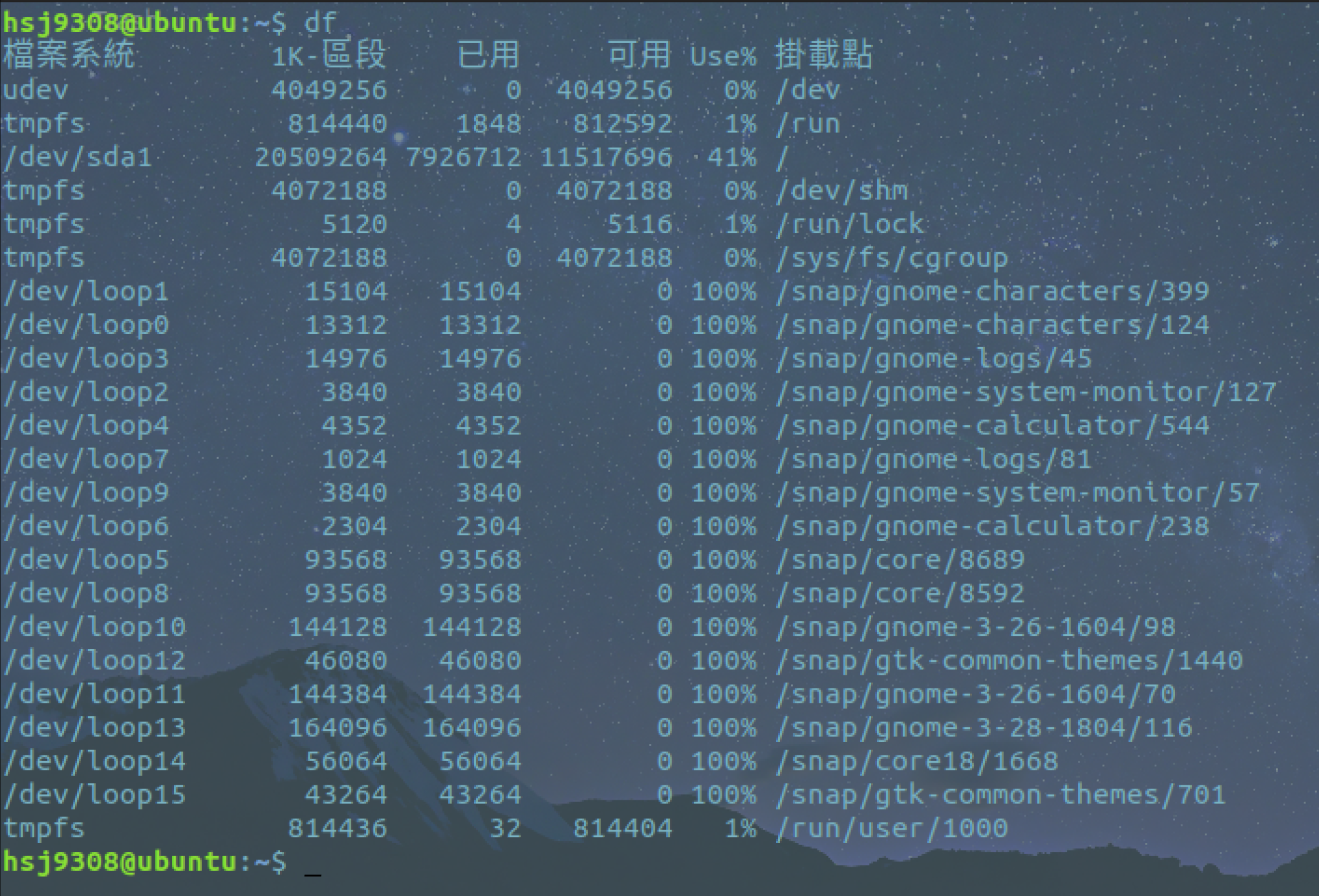
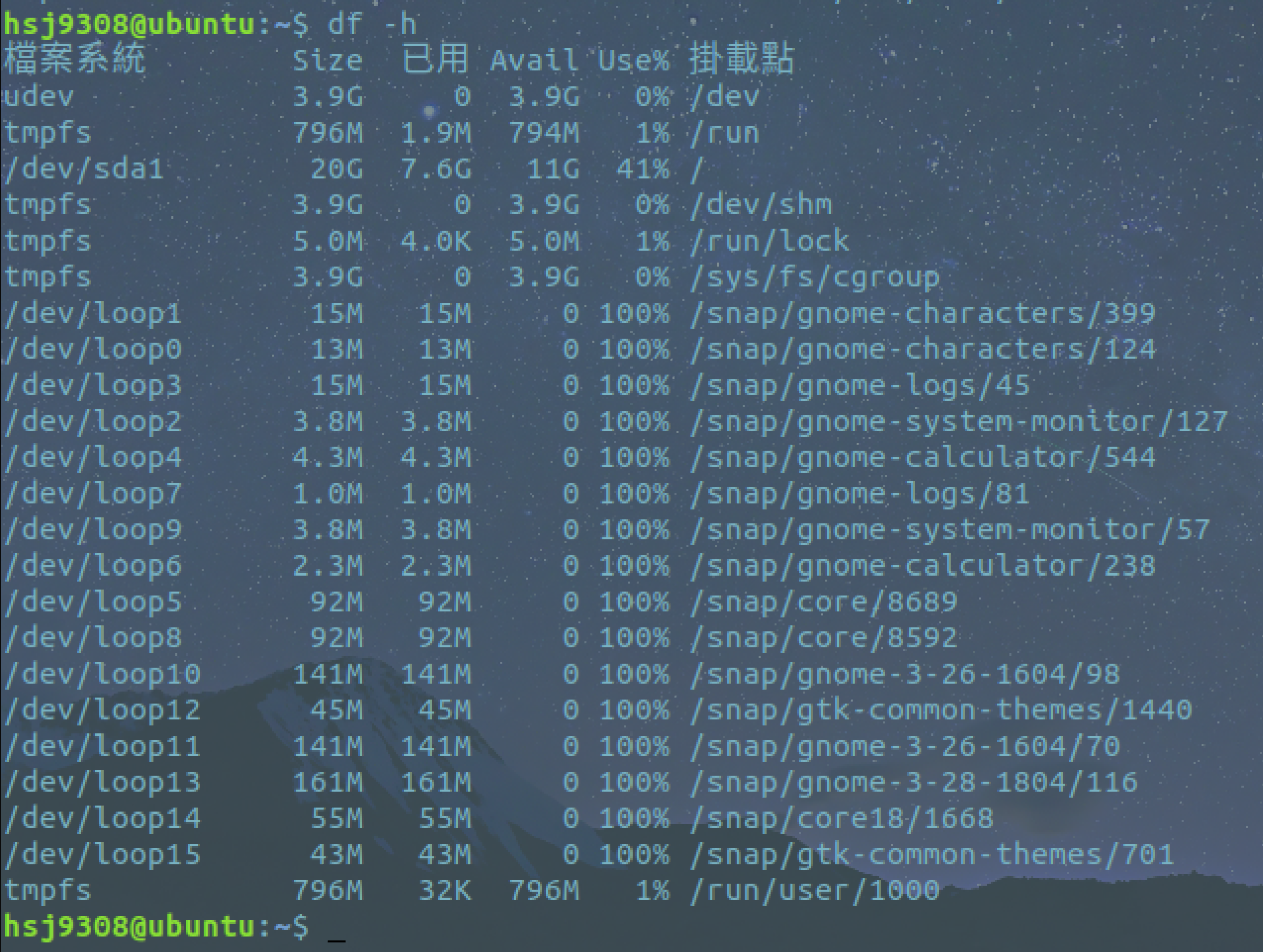
2、使用 du 命令查看目录的容量
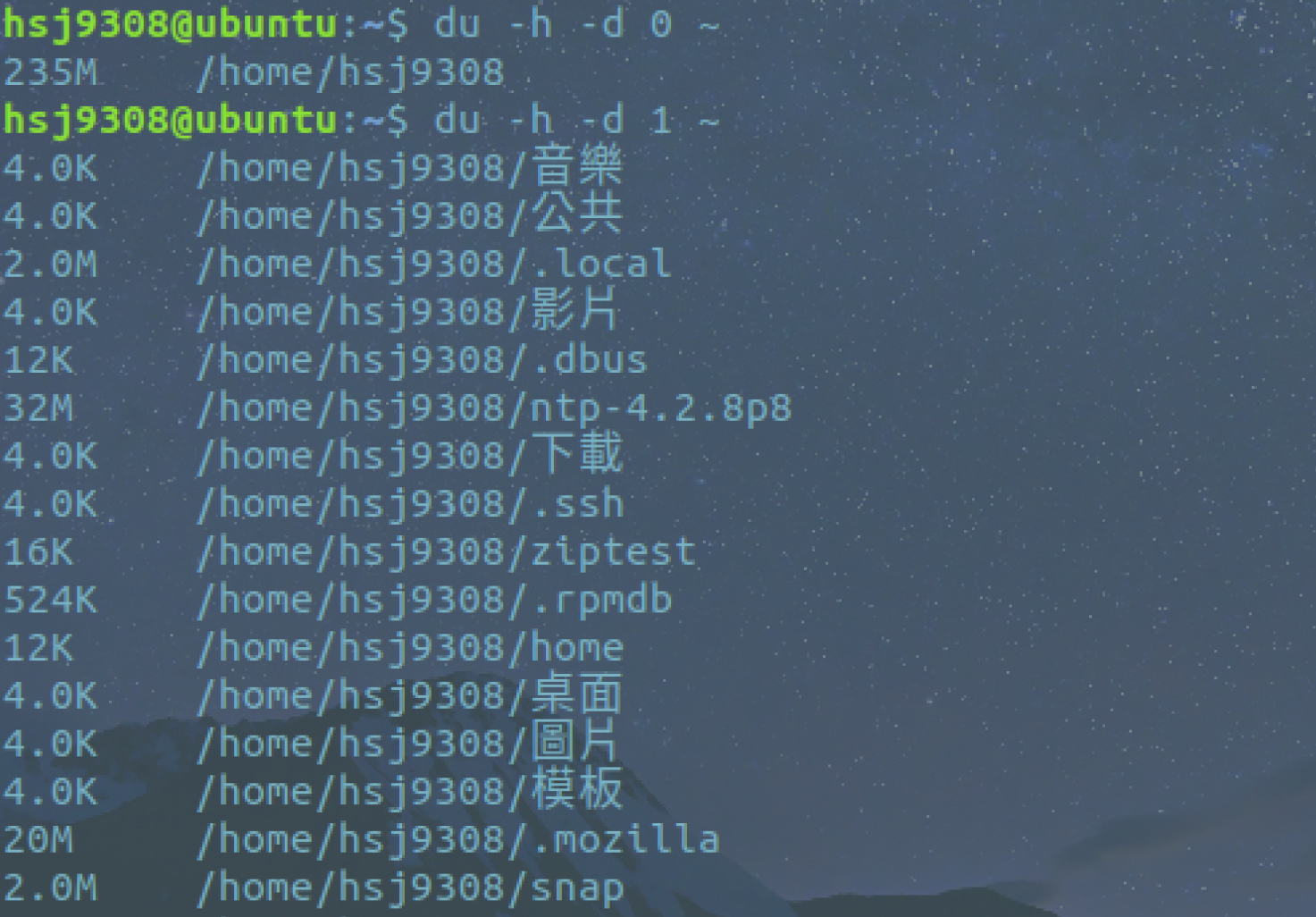
-d参数指定查看目录的深度
常用参数:
du -h #同--human-readable 以K,M,G为单位,提高信息的可读性。
du -a #同--all 显示目录中所有文件的大小。
du -s #同--summarize 仅显示总计,只列出最后加总的值。
实验08:
- type 命令来区分命令是内建的还是外部的
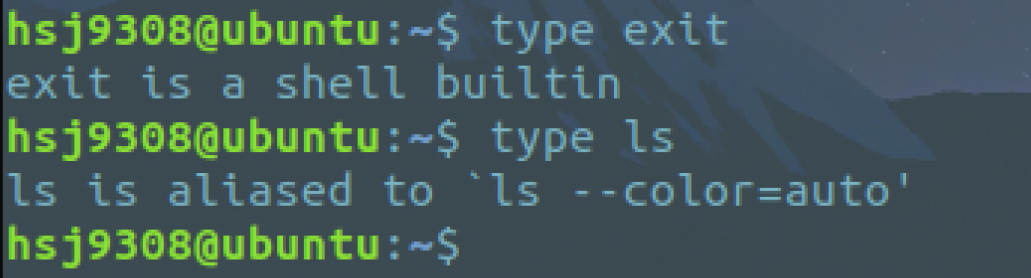
- help命令
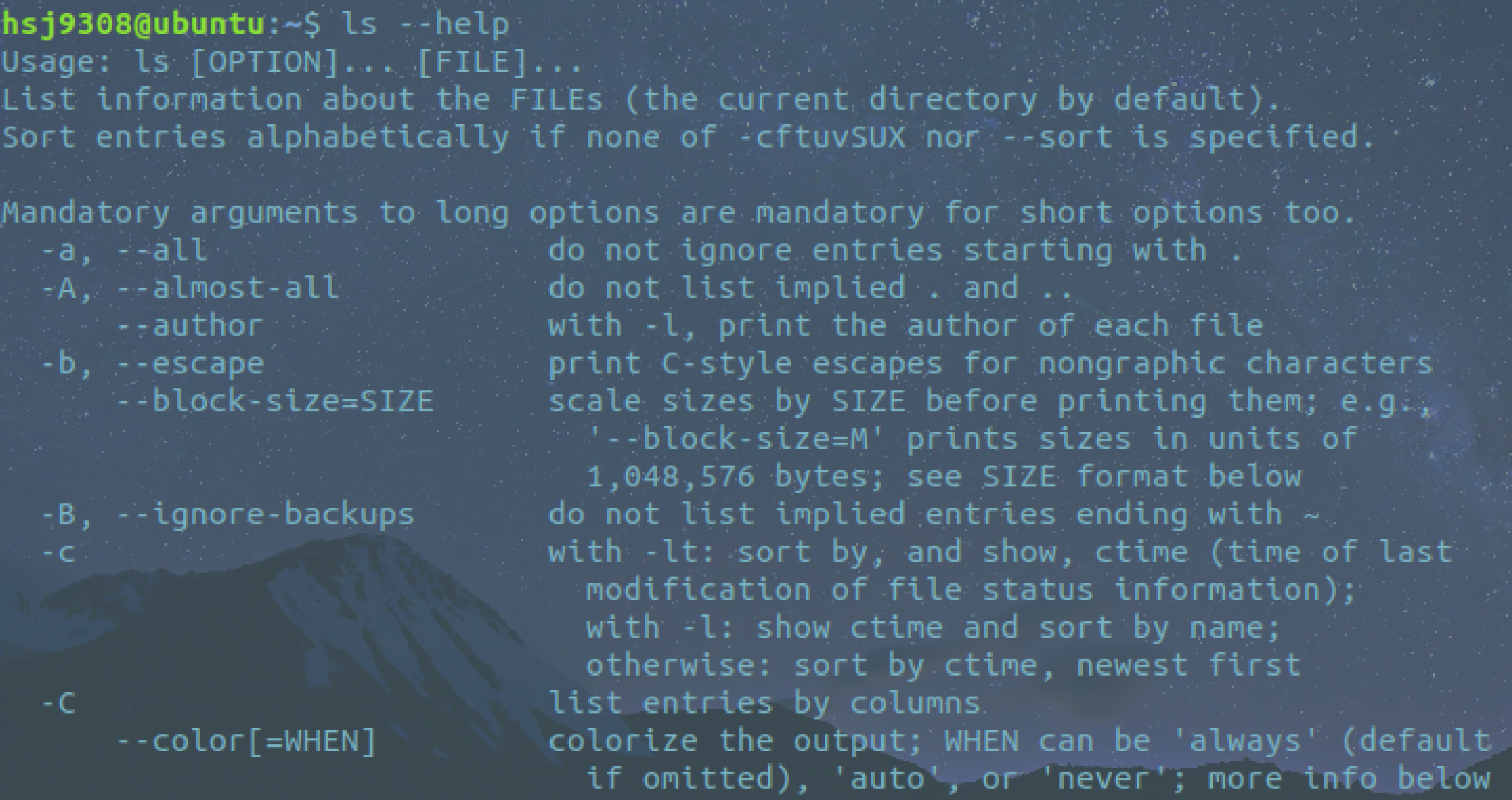
- man命令
man ls
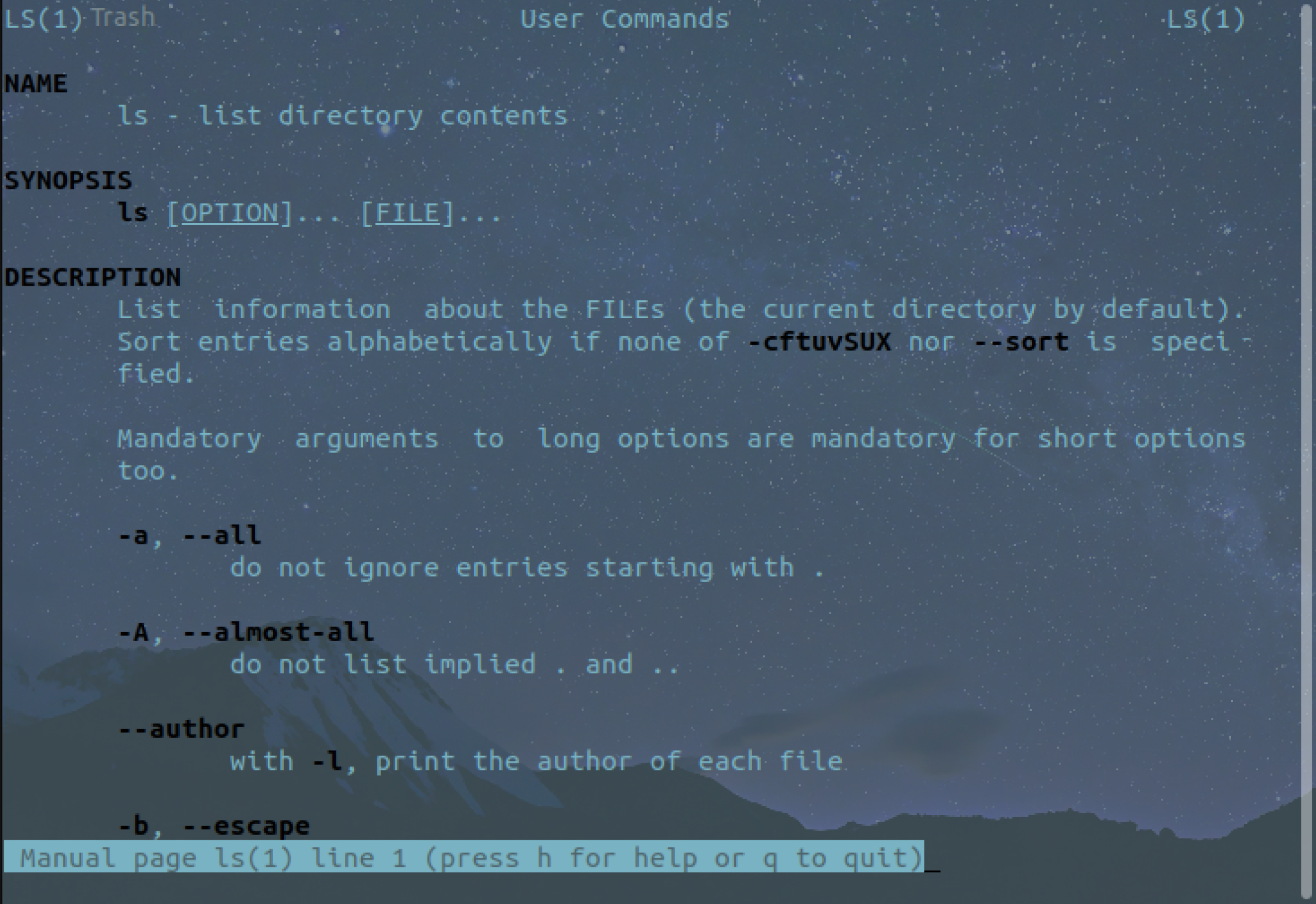
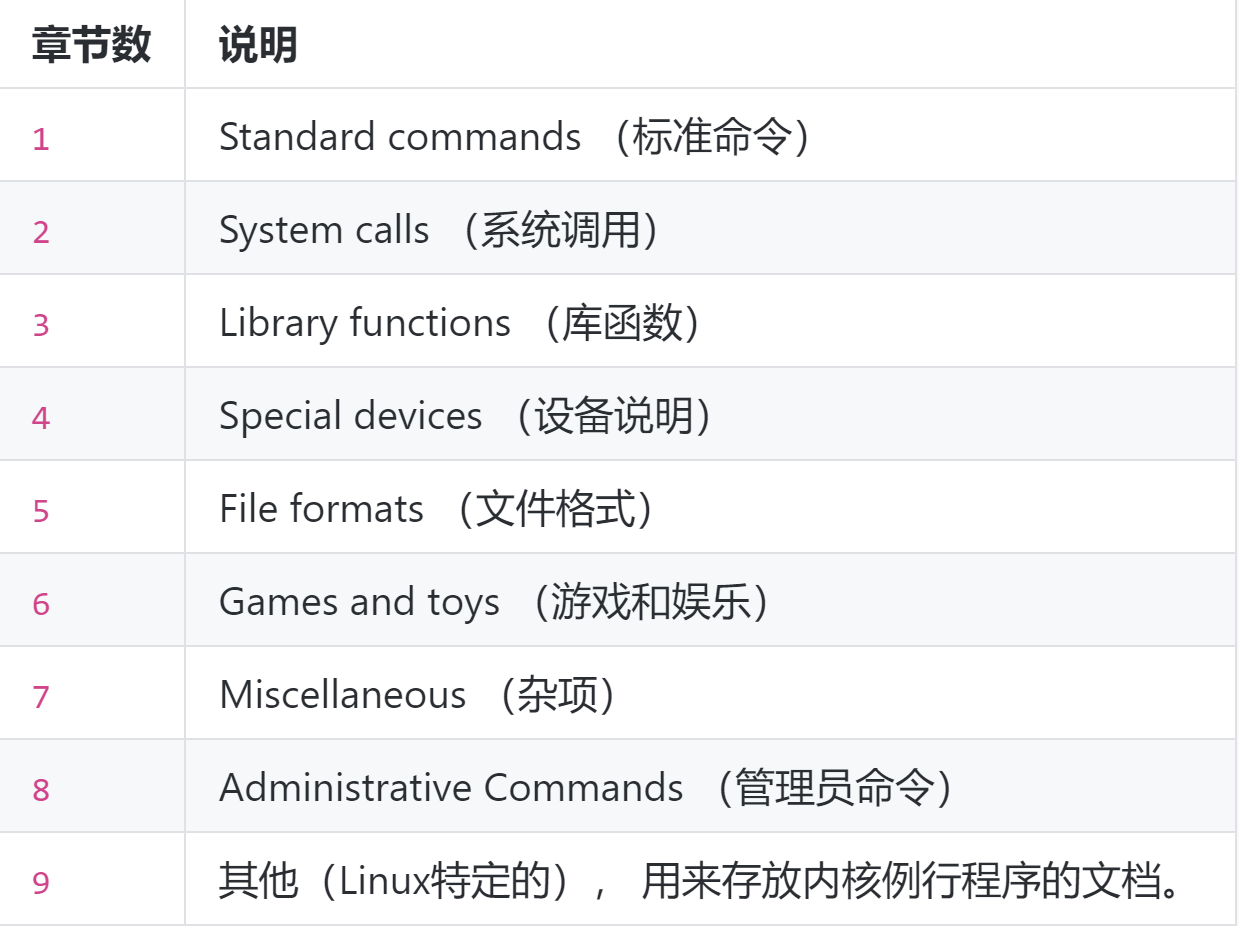
- info命令
info ls
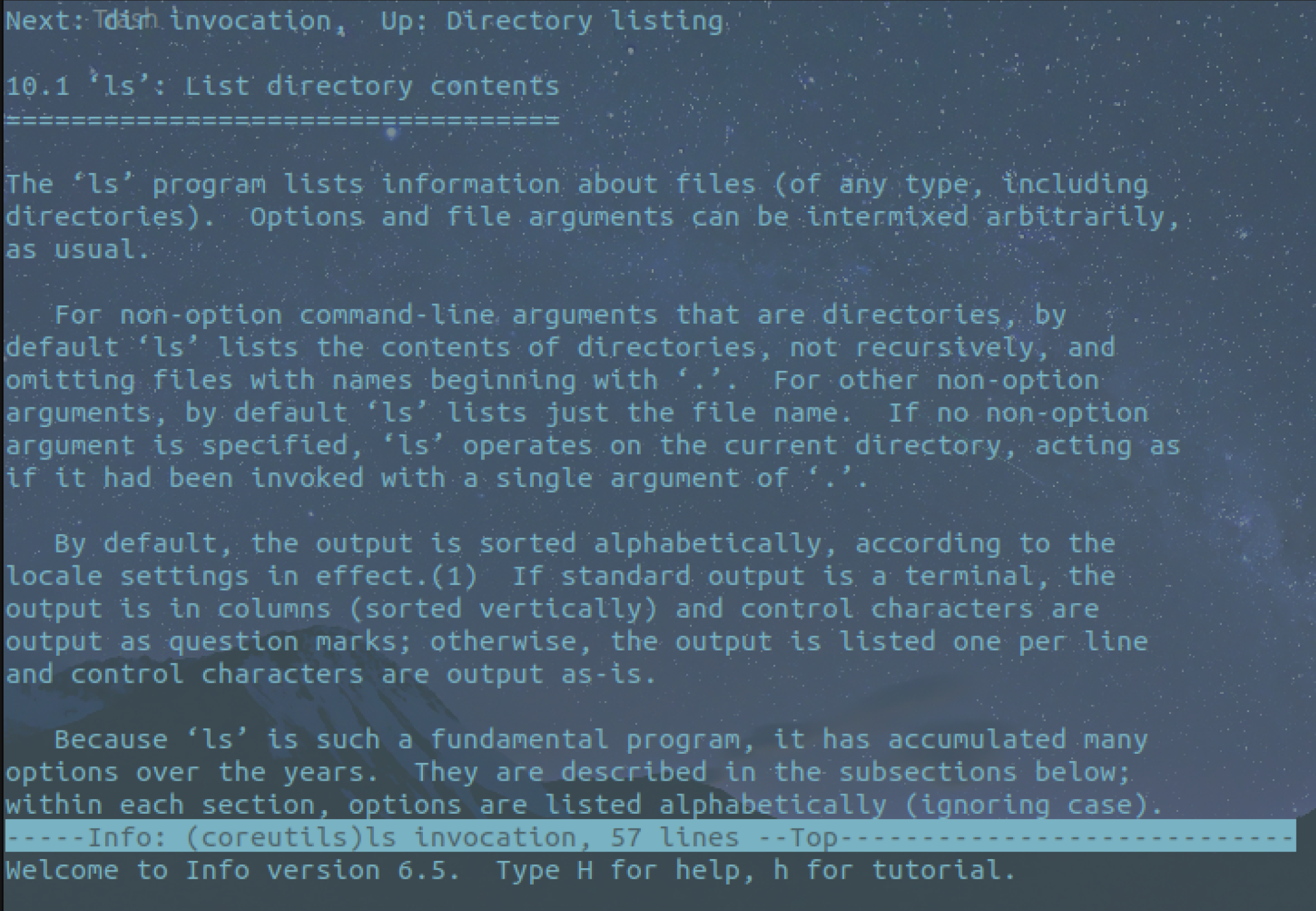
-
相关阅读:
遍历Map的四种方法
过滤器和拦截器的区别
拦截器、过滤器做什么的?
Linux中常用操作命令
什么是反射?
得到字节码的方式有哪三种?
web考试内容1
spring注入方式
PHP基础 第三天
堆和栈,值传递和地址传递(引用传递)
-
原文地址:https://www.cnblogs.com/hsj910/p/12247015.html
一、环境变量
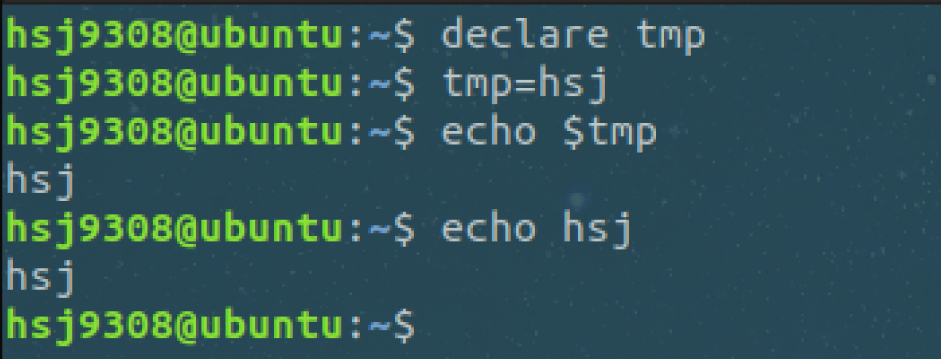
注:变量名只能是英文字母、数字或者下划线,且不能以数字作为开头。
1、环境变量
通常我们会涉及到的变量类型有三种:
- 当前 Shell 进程私有用户自定义变量,如上面我们创建的 tmp 变量,只在当前 Shell 中有效。
- Shell 本身内建的变量。
- 从自定义变量导出的环境变量。
也有三个与上述三种环境变量相关的命令:set,env,export。这三个命令很相似,都是用于打印环境变量信息,区别在于涉及的变量范围不同。详见下表:

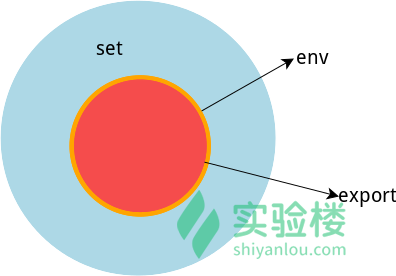
2、命令的查找路径与顺序
查看 PATH 环境变量的内容:

3、添加自定义路径到"PATH"环境变量 - 注意到 PATH 里面的路径是以 : 作为分割符的,所以我们可以这样添加自定义路径:

- 在每个用户的 home 目录中有一个 Shell 每次启动时会默认执行一个配置脚本,以初始化环境,包括添加一些用户自定义环境变量等等。zsh 的配置文件是 .zshrc,相应 Bash 的配置文件为 .bashrc 。它们在 etc 下还都有一个或多个全局的配置文件,不过我们一般只修改用户目录下的配置文件。我们可以简单地使用下面命令直接添加内容到 .zshrc 中:

4、修改和删除已有变量
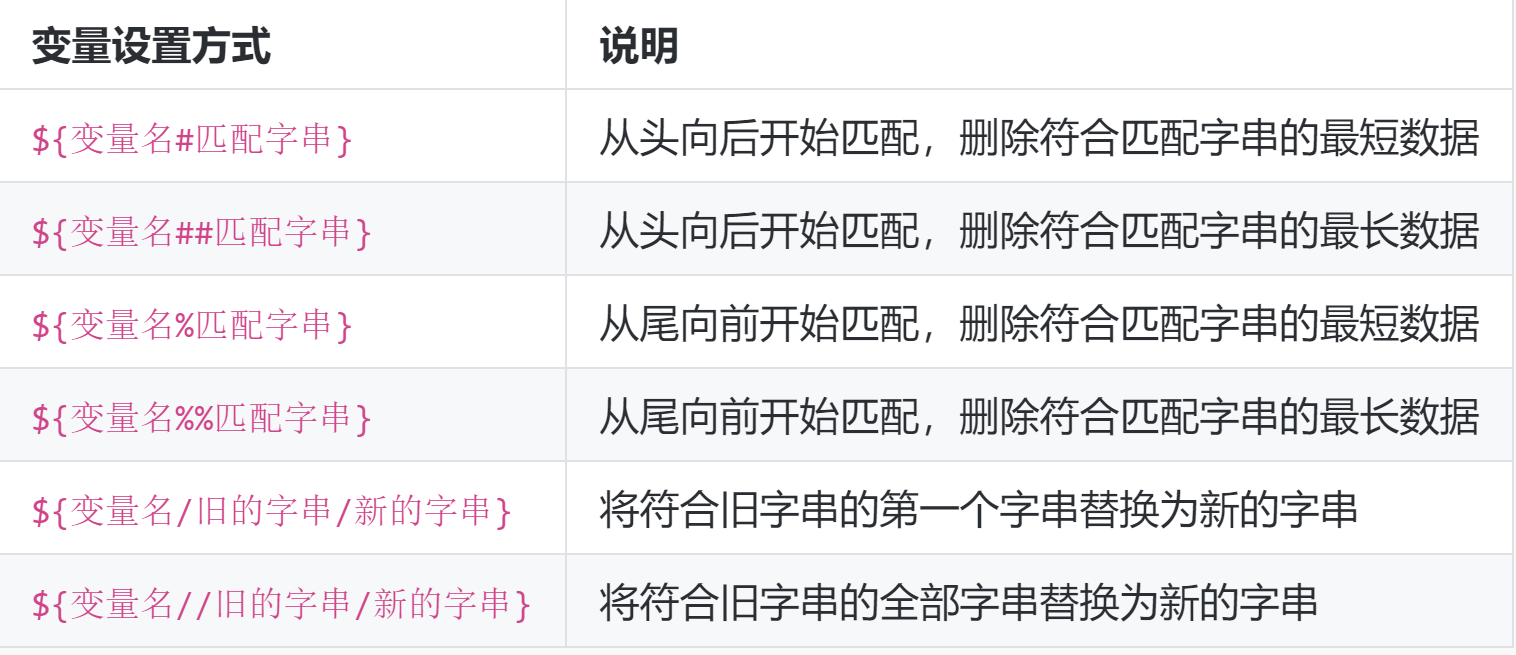
- 要修改前面添加到 PATH 的环境变量。为了避免操作失误导致命令找不到,我们先将 PATH 赋值给一个新的自定义变量 path:
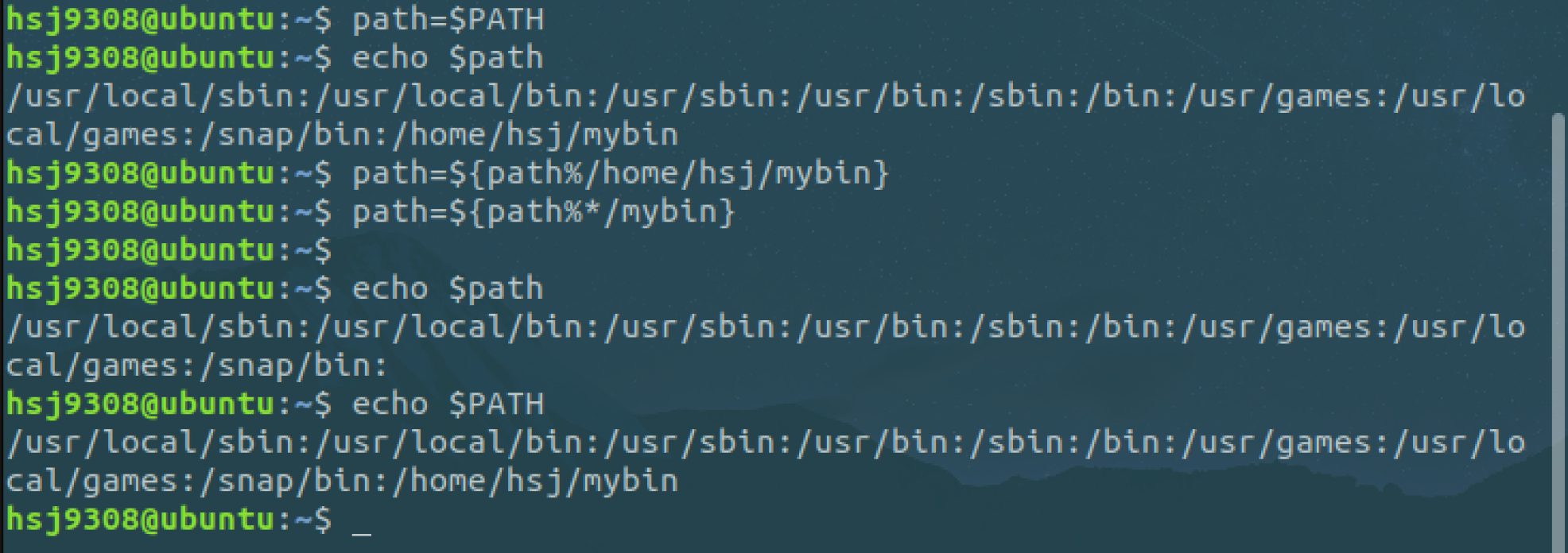
- 删除变量(unset)
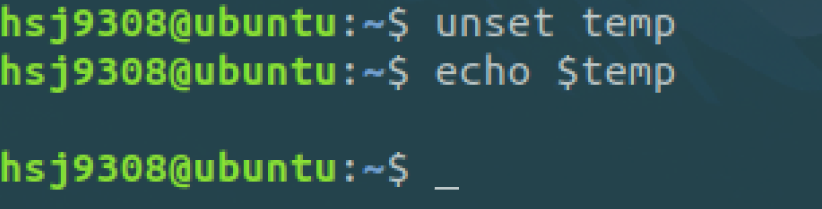
5、让环境变量立即生效
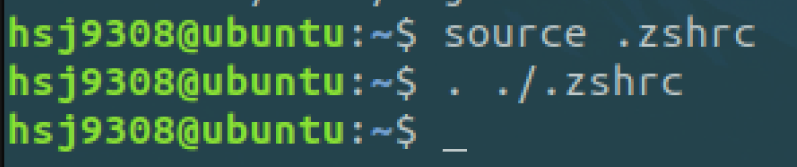
二、搜索文件 - whereis简单快速

- locate快而全
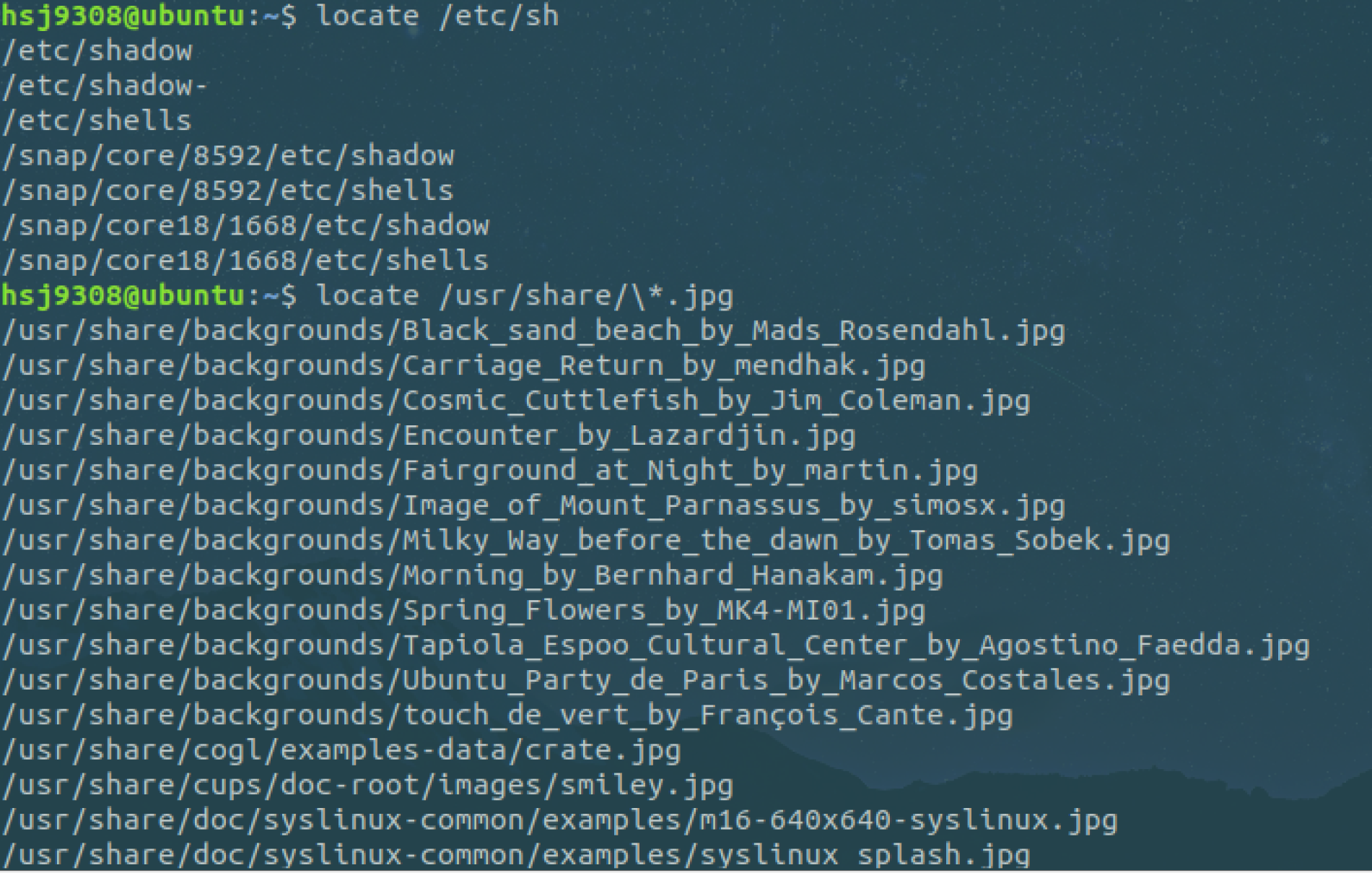
如果想只统计数目可以加上 -c 参数,-i 参数可以忽略大小写进行查找,whereis 的 -b、-m、-s 同样可以使用。 - which小而精
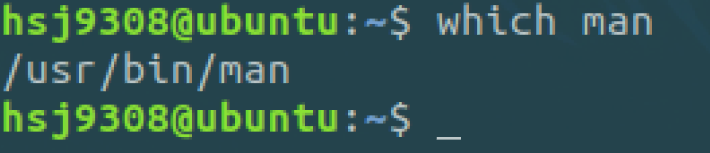
- find精而细

注意 find 命令的路径是作为第一个参数的, 基本命令格式为 find [path] [option] [action] 。
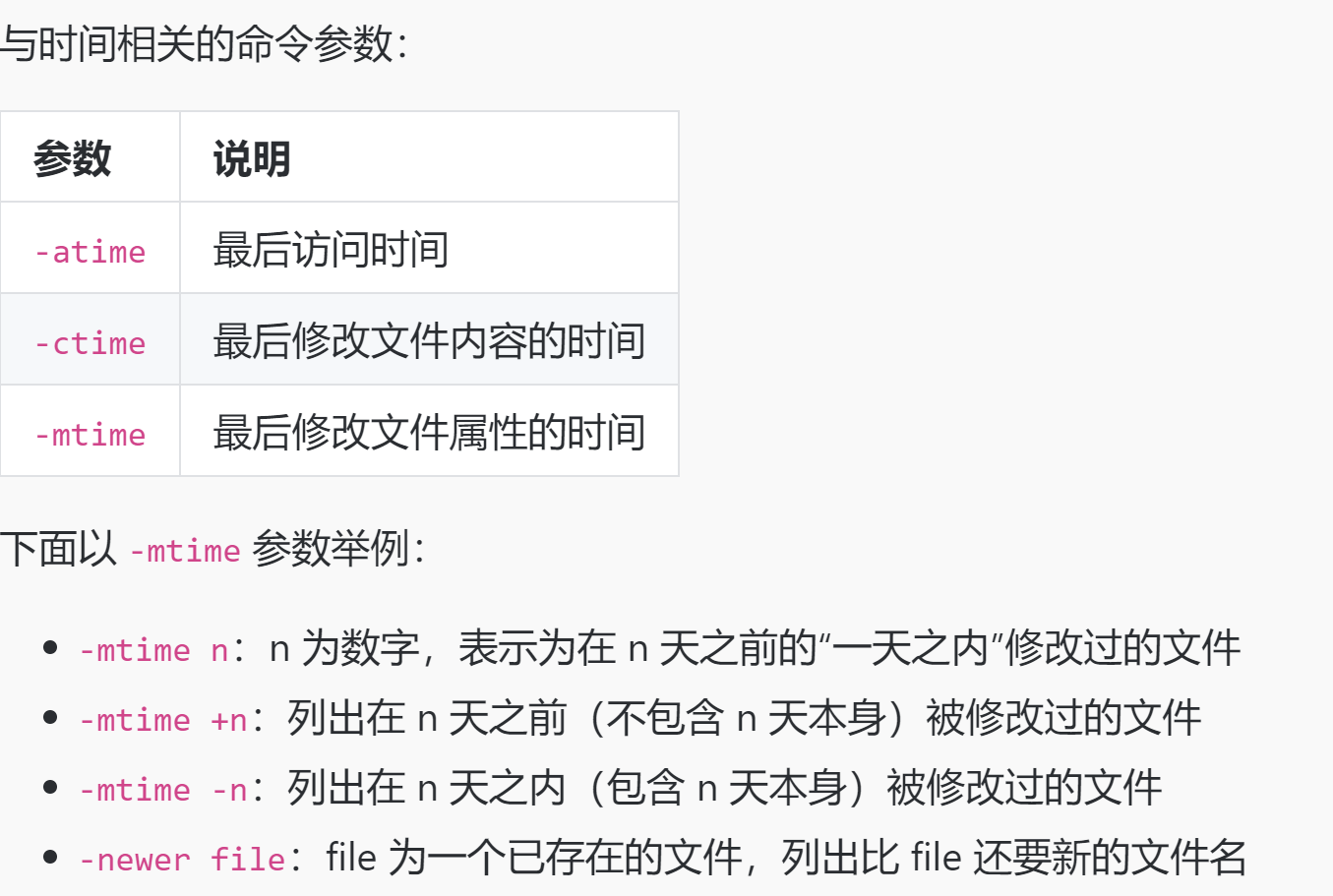
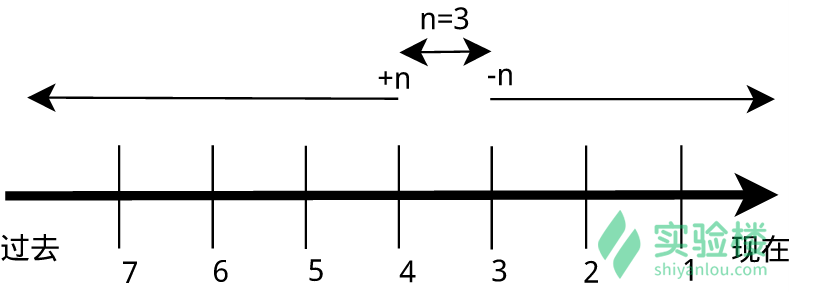
三、黑客帝国的数字雨
cmatrix
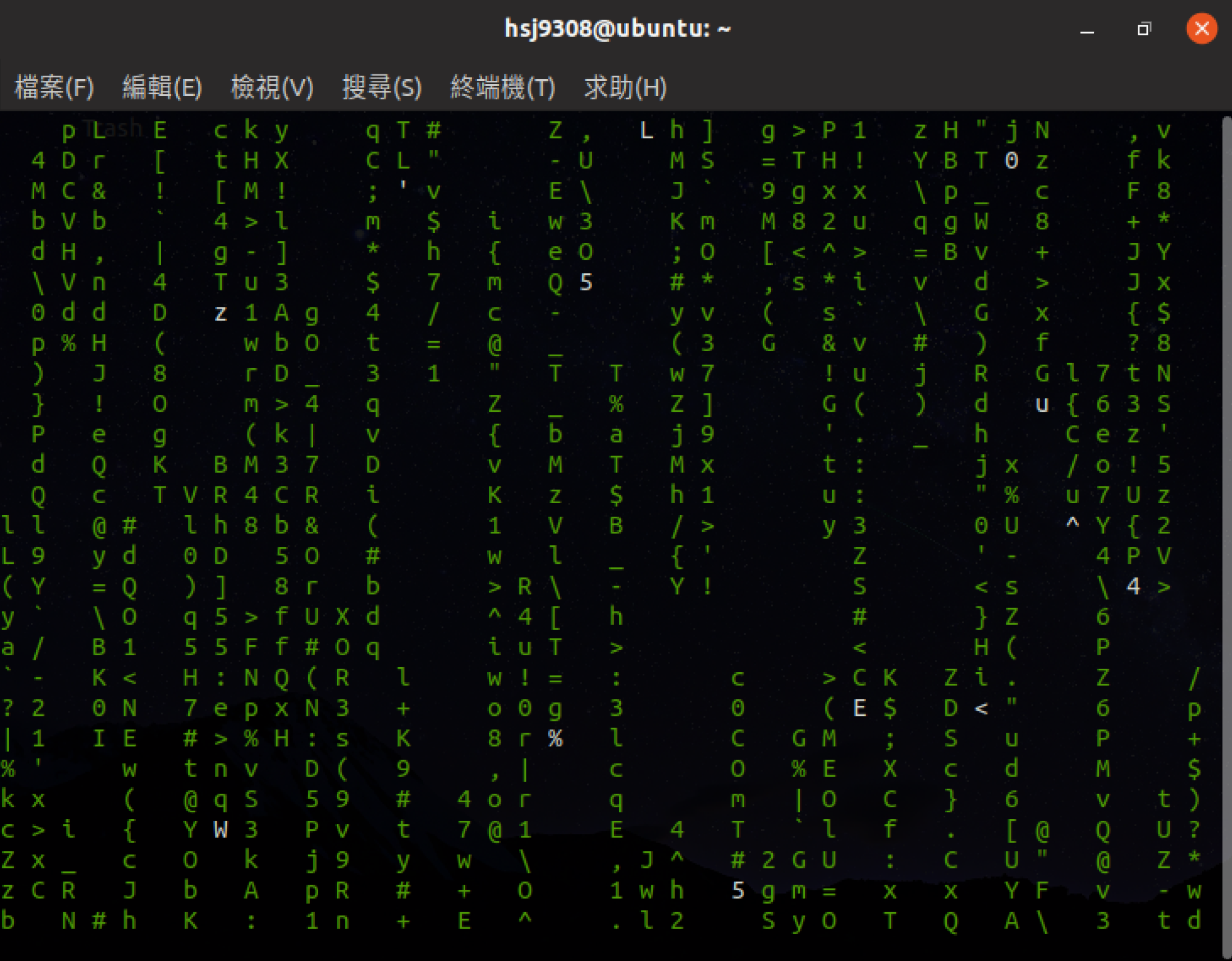
然后按下 F11 可以全屏显示。
还可以改变代码的颜色:
cmatrix -C red
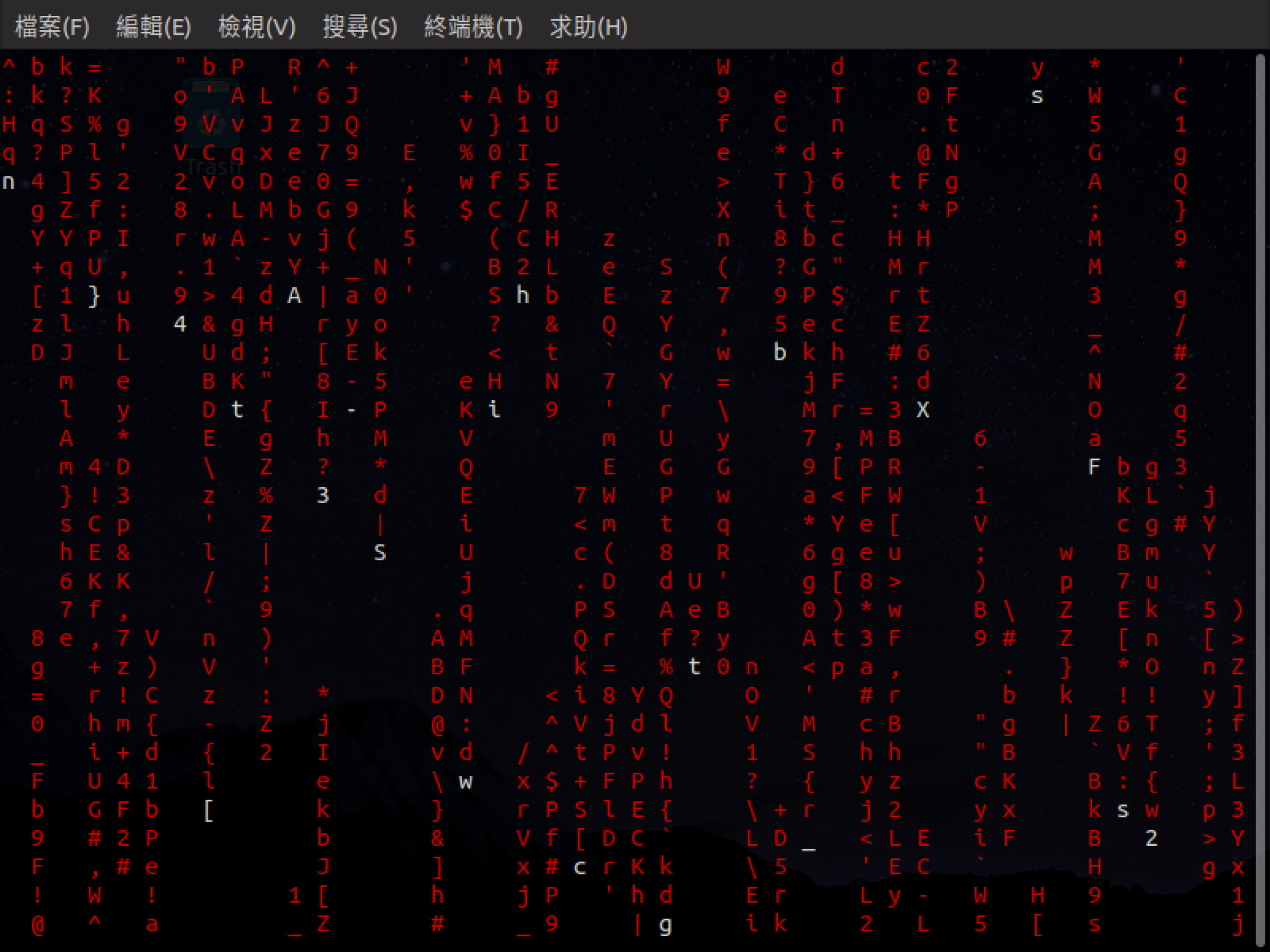
实验06:
Linux 上面常见的压缩文件格式:
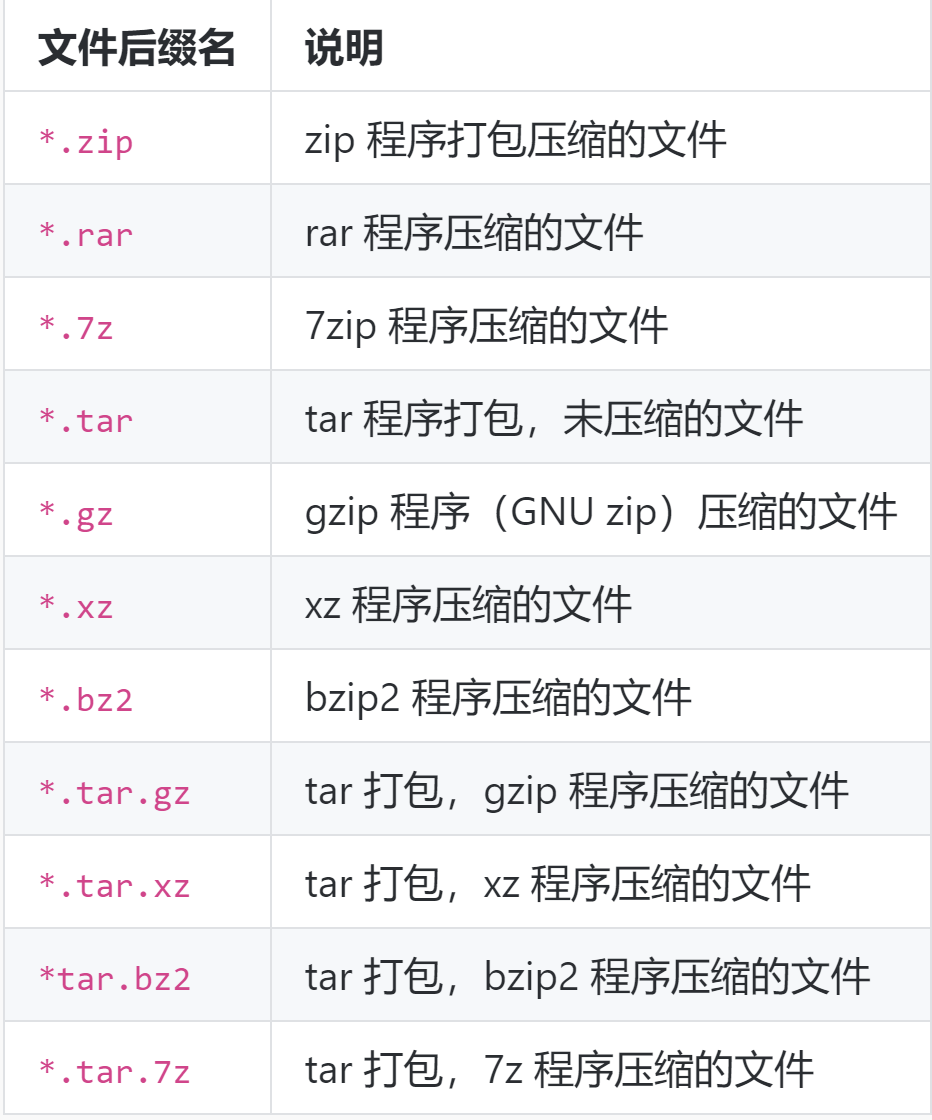
一、zip压缩打包程序
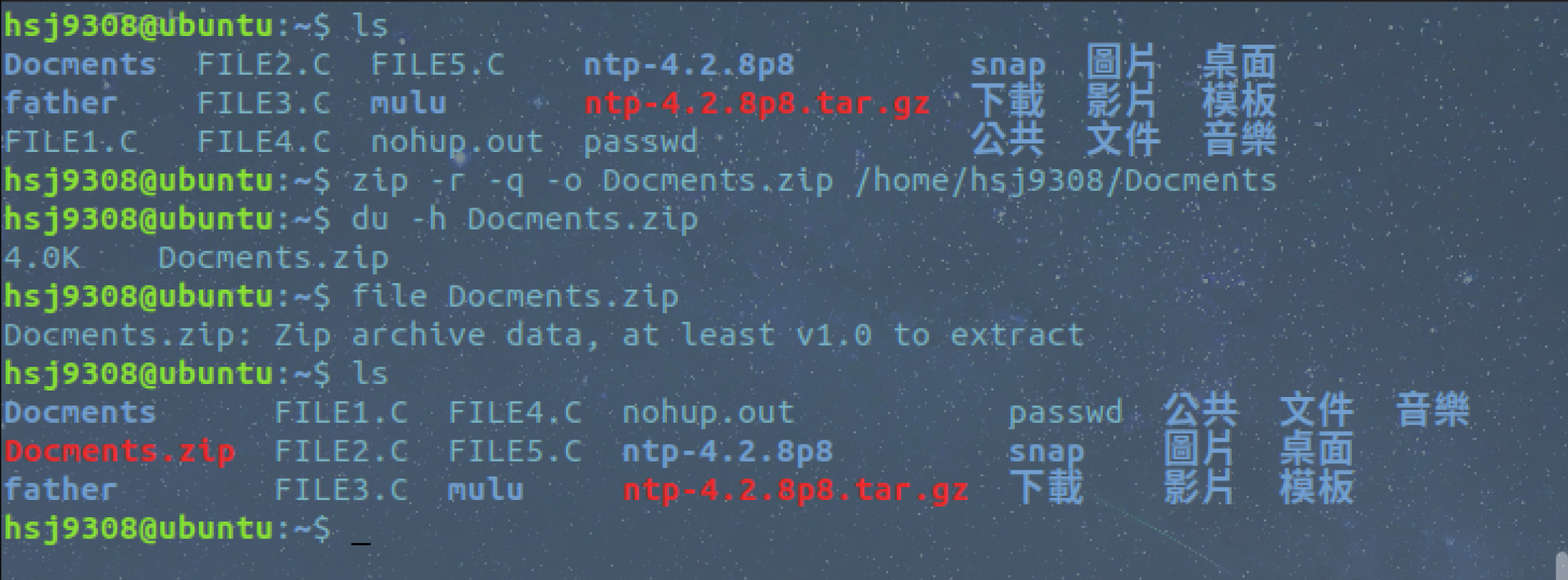
第一行命令中,-r 参数表示递归打包包含子目录的全部内容,-q 参数表示为安静模式,即不向屏幕输出信息,-o,表示输出文件,需在其后紧跟打包输出文件名。
- 设置压缩级别为 9 和 1(9 最大,1 最小),重新打包:
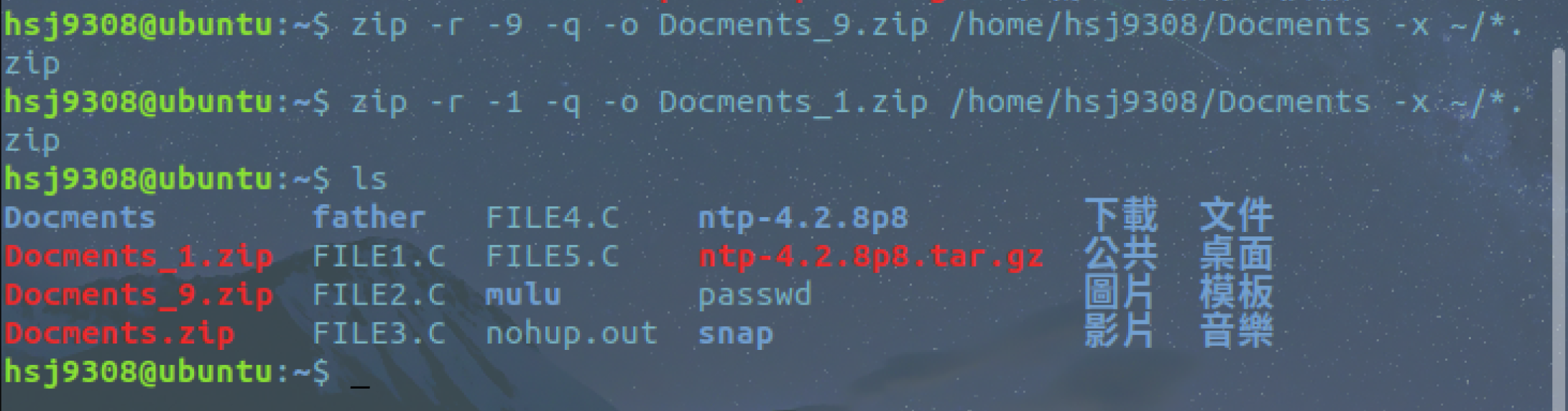
这里添加了一个参数用于设置压缩级别 -[1-9],1 表示最快压缩但体积大,9 表示体积最小但耗时最久。最后那个 -x 是为了排除我们上一次创建的 zip 文件,否则又会被打包进这一次的压缩文件中,注意:这里只能使用绝对路径,否则不起作用。
- du 命令分别查看默认压缩级别、最低、最高压缩级别及未压缩的文件的大小:
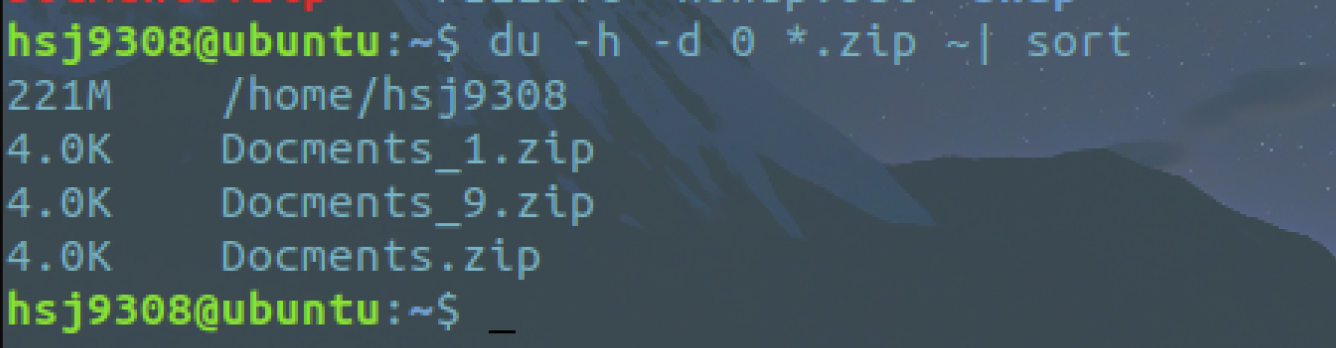
其中,
h, --human-readable(顾名思义,你可以试试不加的情况)
d, --max-depth(所查看文件的深度)
- 使用 -e 参数可以创建加密zip包:

- 如果想让在 Linux 创建的 zip 压缩文件在 Windows 上解压后没有任何问题,那么还需要对命令做一些修改:

需要加上 -l 参数将 LF 转换为 CR+LF 来达到以上目的。
二、使用unzip解压缩
- 解压;
- 使用安静模式,将文件解压到指定目录;
- 上述指定目录不存在,将会自动创建。如果不想解压只想查看压缩包的内容可以使用 -l 参数:
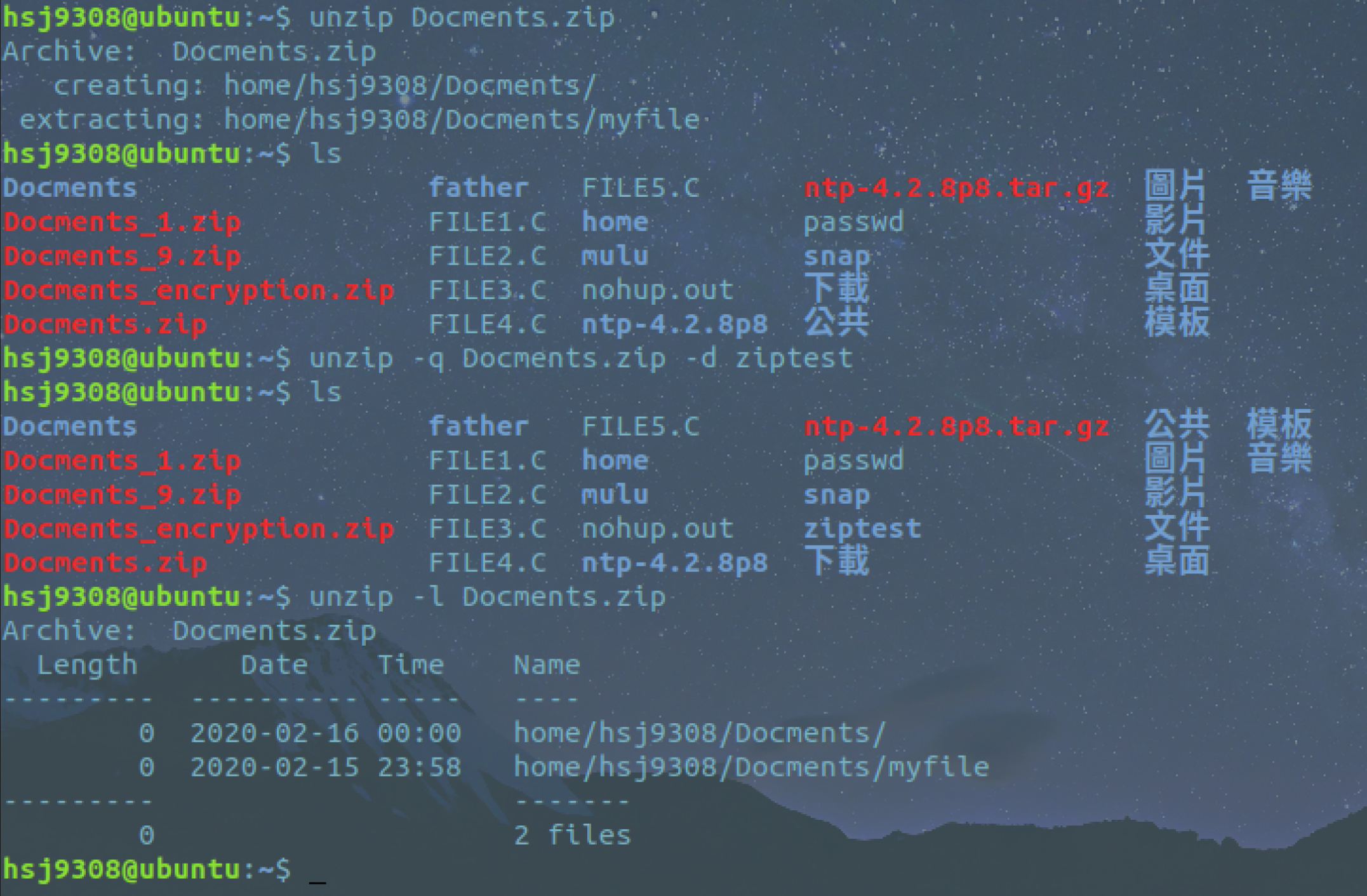
三、tar打包
tar 命令一些基本的使用方式,即不进行压缩只是进行打包(创建归档文件)和解包的操作。
- 创建一个 tar 包:
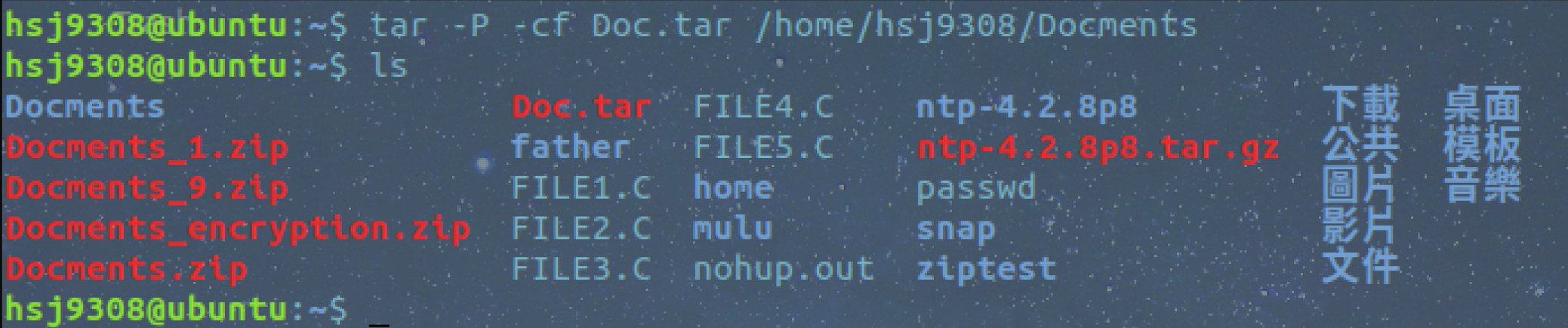
上面命令中,-P 保留绝对路径符,-c 表示创建一个 tar 包文件,-f 用于指定创建的文件名,注意文件名必须紧跟在 -f 参数之后,比如不能写成 tar -fc shiyanlou.tar,可以写成 tar -f shiyanlou.tar -c ~。还可以加上 -v 参数以可视的的方式输出打包的文件。
- 解包一个文件(-x 参数)到指定路径的已存在目录(-C 参数):
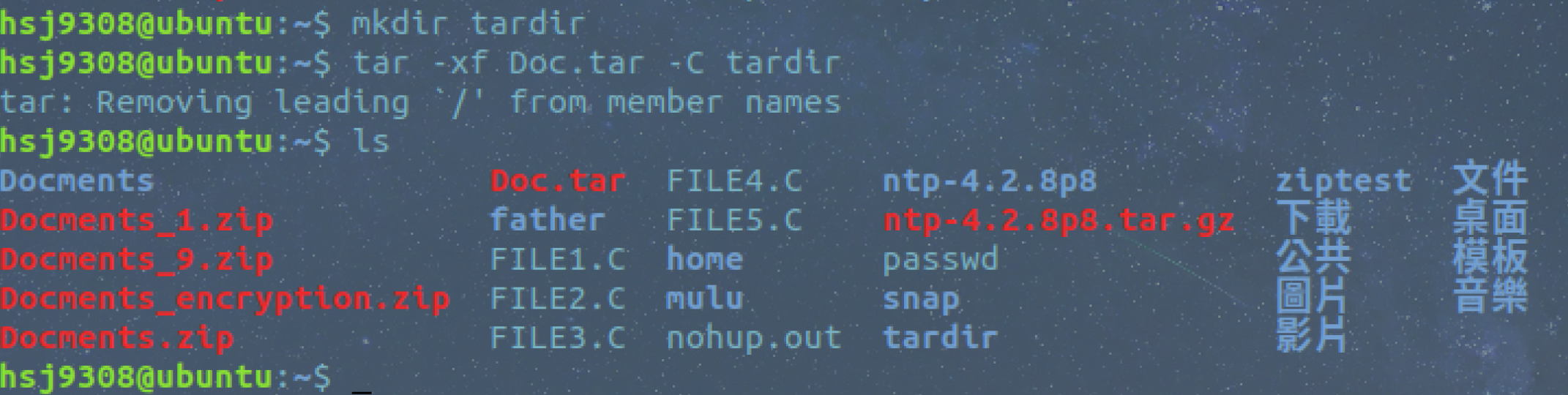
- 只查看不解包文件 -t 参数:
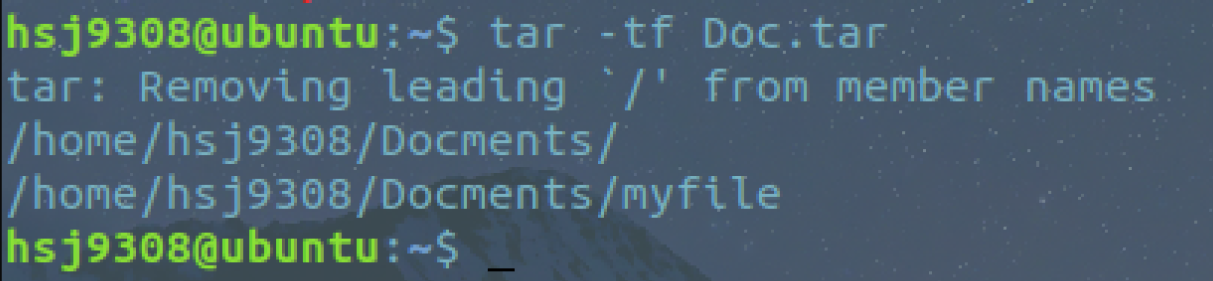
- 保留文件属性和跟随链接(符号链接或软链接),有时候使用 tar 备份文件当在其他主机还原时希望保留文件的属性(-p 参数)和备份链接指向的源文件而不是链接本身(-h 参数):
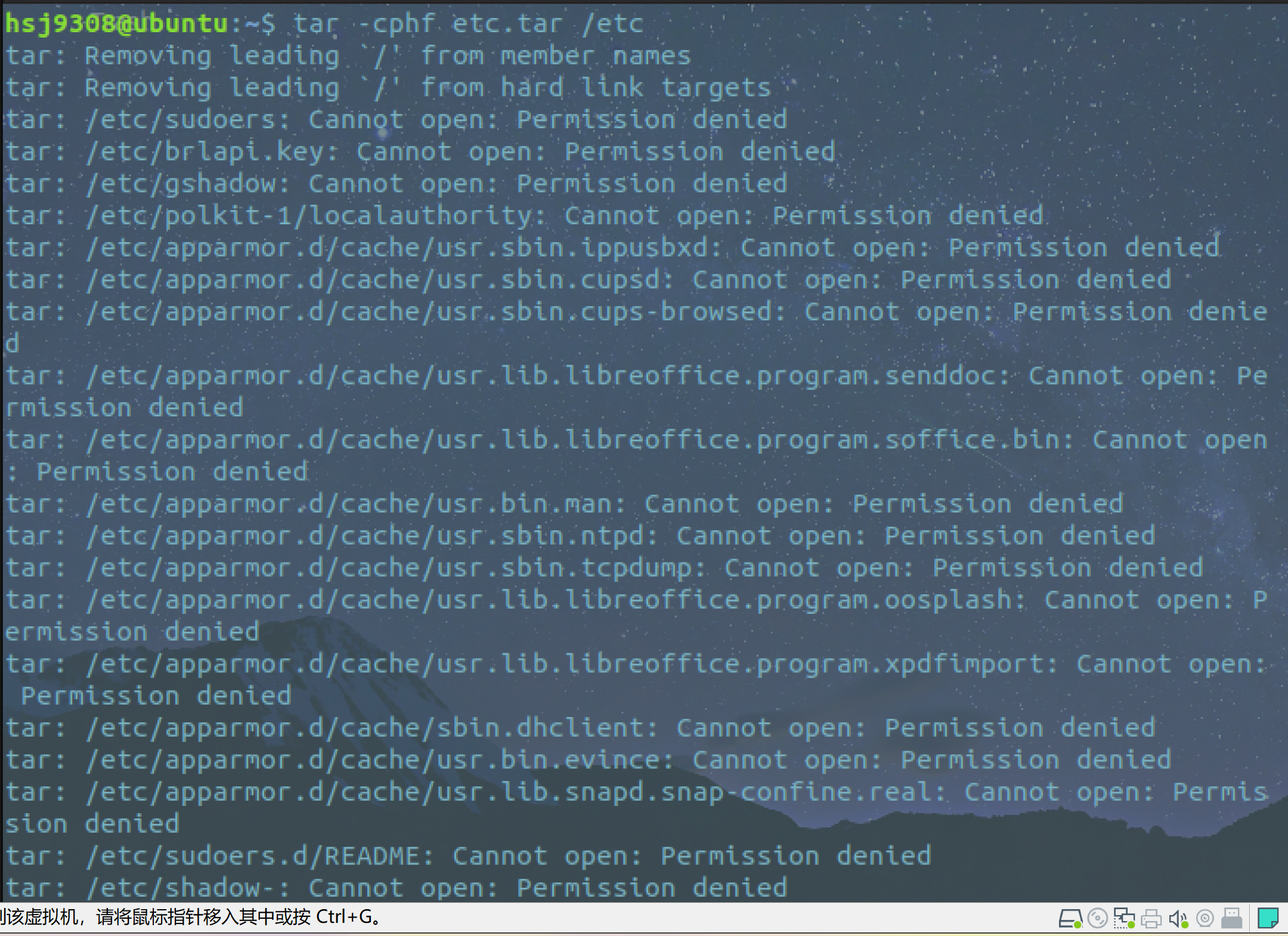
- 对于创建不同的压缩格式的文件,对于 tar 来说是相当简单的,需要的只是换一个参数,这里就以使用 gzip 工具创建 *.tar.gz 文件为例来说明。
- 只需要在创建 tar 文件的基础上添加 -z 参数,使用 gzip 来压缩文件:
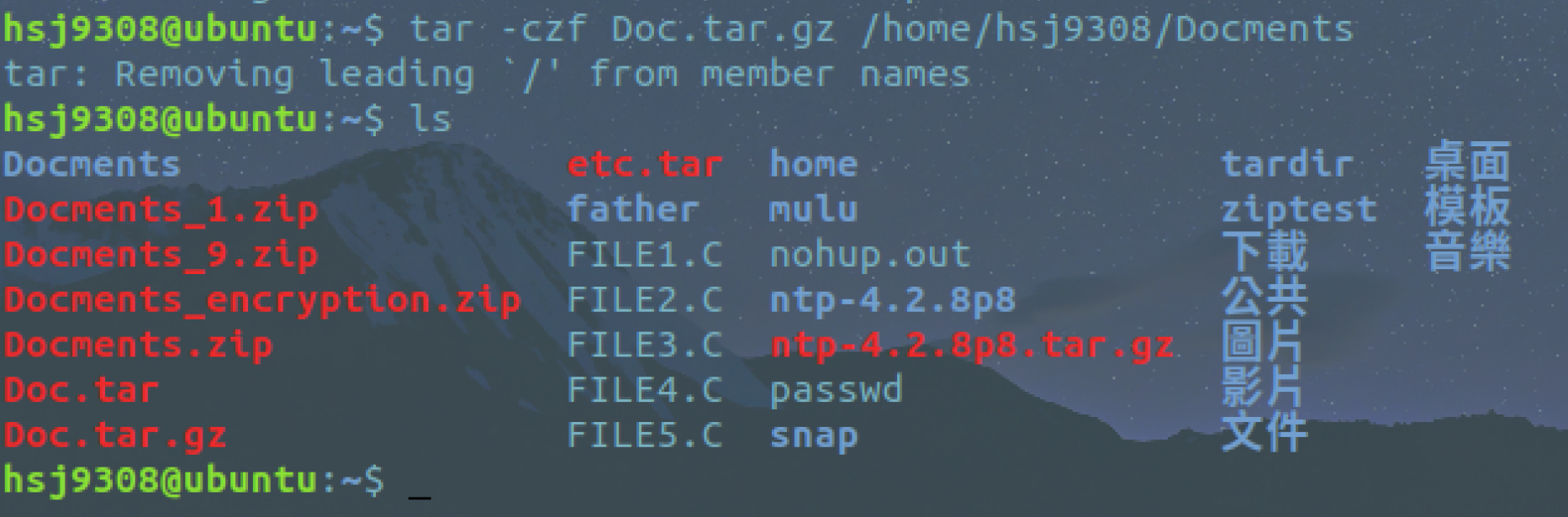
- 解压 *.tar.gz 文件:
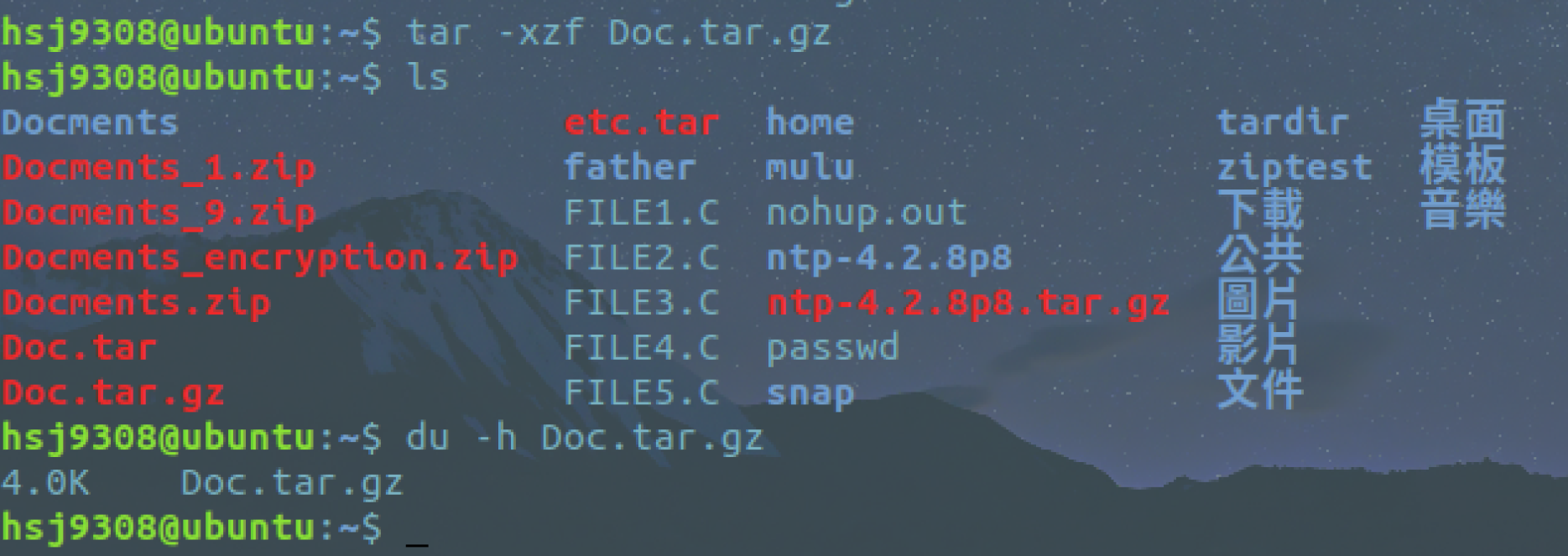
现在我们要使用其它的压缩工具创建或解压相应文件只需要更改一个参数即可:
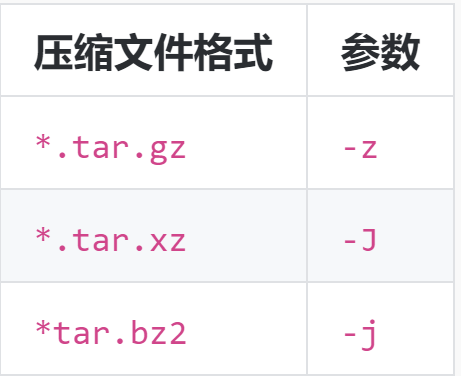
- 小结:
zip:
打包 :zip something.zip something (目录请加 -r 参数)
解包:unzip something.zip
指定路径:-d 参数
tar:
打包:tar -cf something.tar something
解包:tar -xf something.tar
指定路径:-C 参数
实验07:
- 查看磁盘和目录的容量
1、使用 df 命令查看磁盘的容量
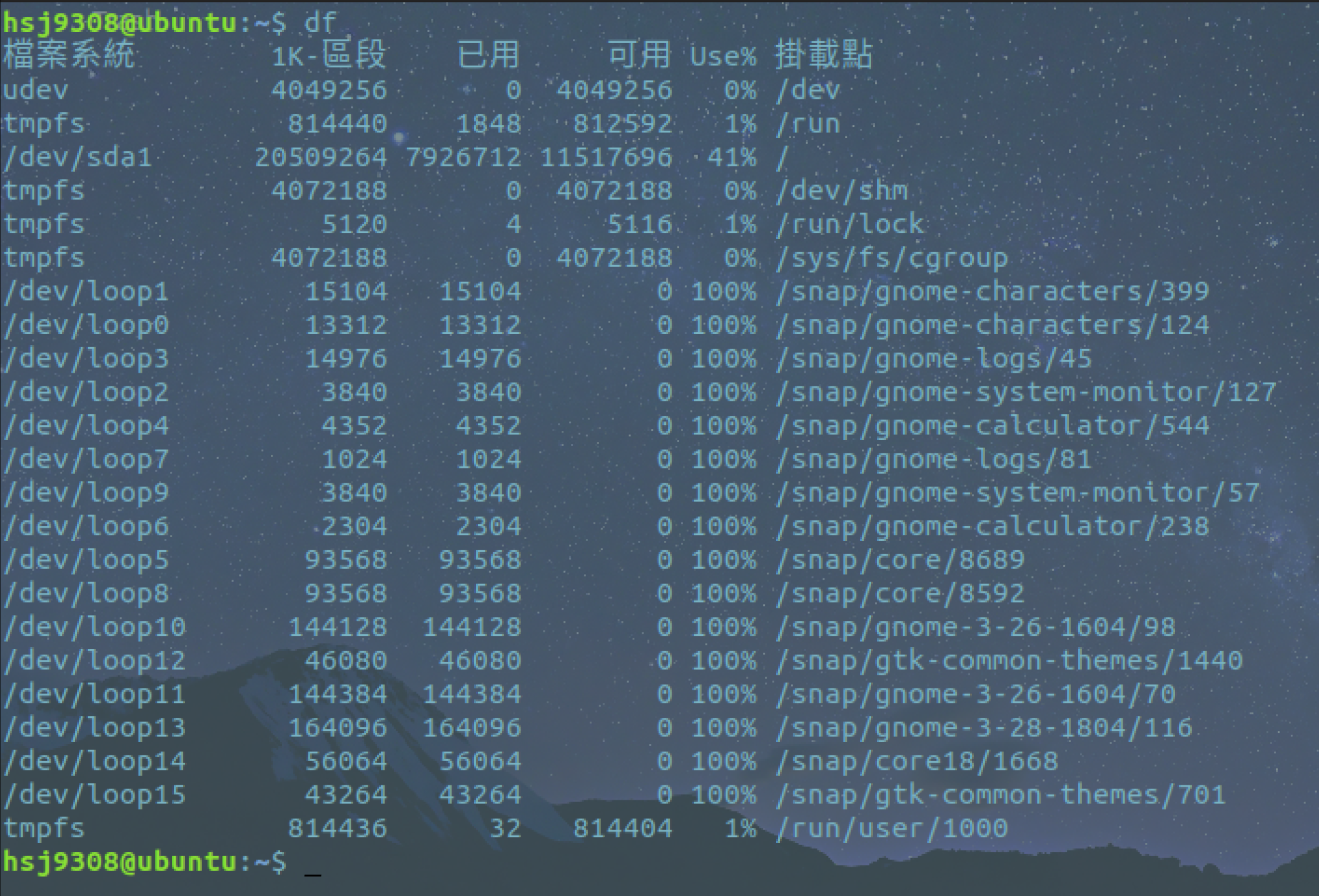
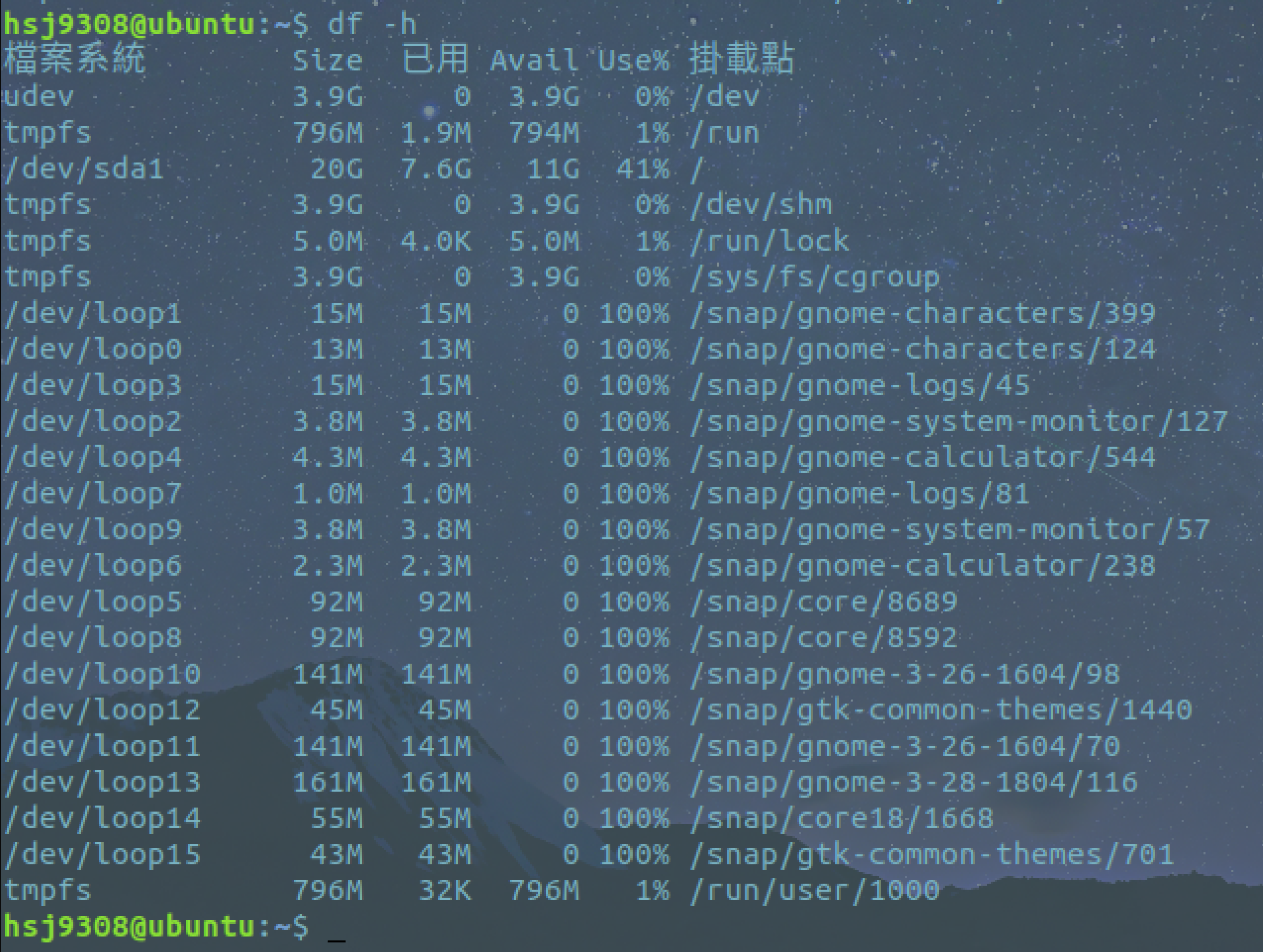
2、使用 du 命令查看目录的容量
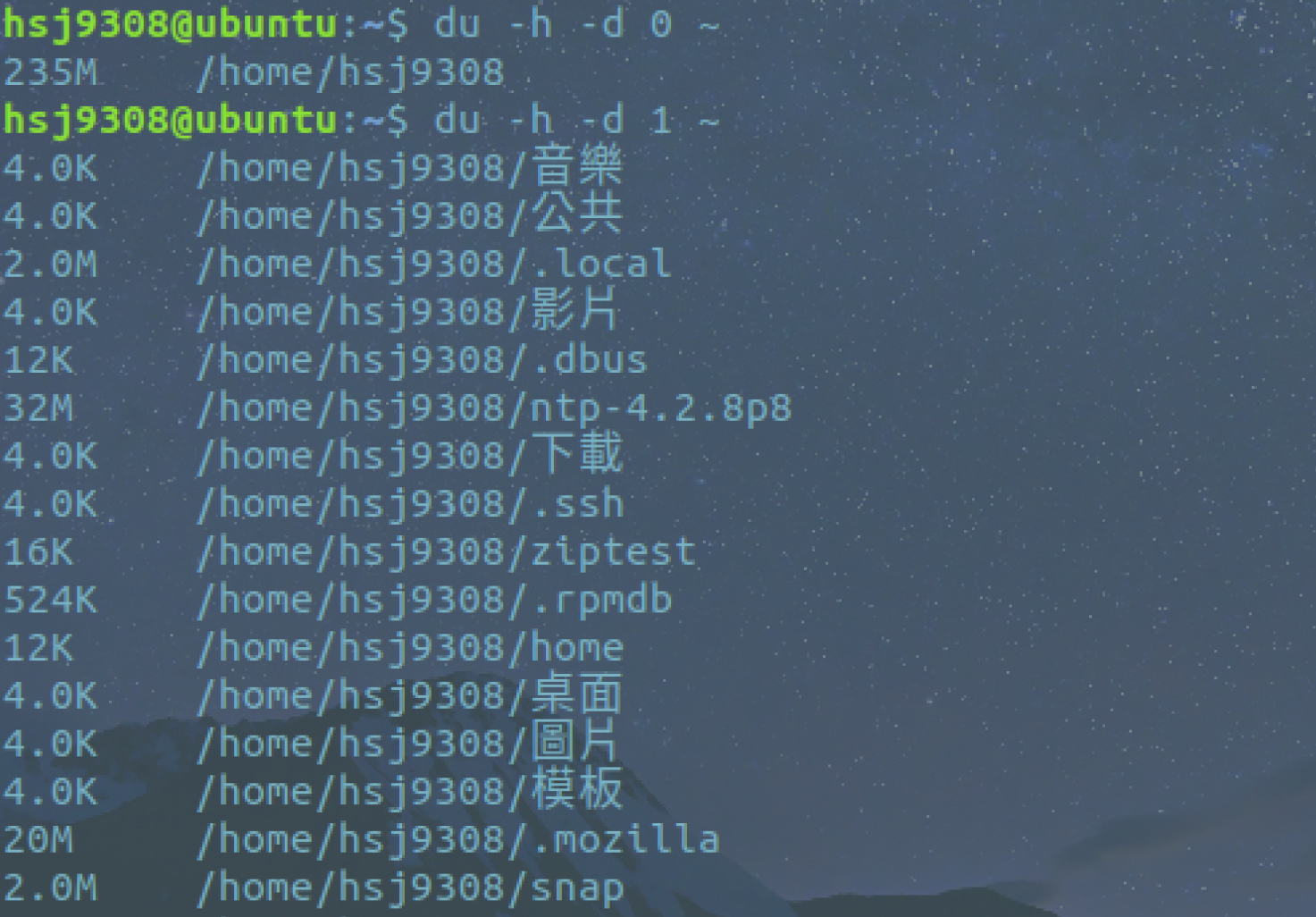
-d参数指定查看目录的深度
常用参数:
du -h #同--human-readable 以K,M,G为单位,提高信息的可读性。
du -a #同--all 显示目录中所有文件的大小。
du -s #同--summarize 仅显示总计,只列出最后加总的值。
实验08:
- type 命令来区分命令是内建的还是外部的
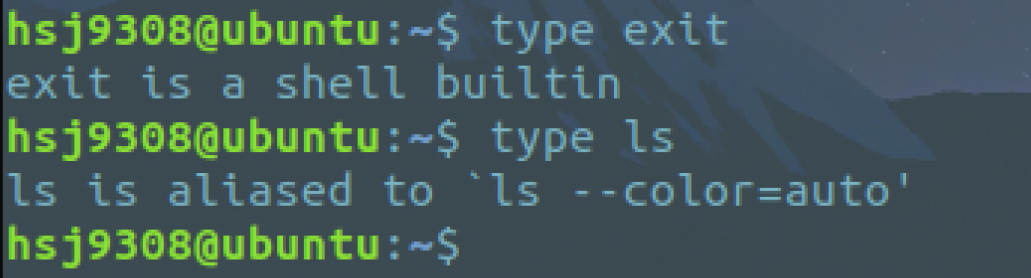
- help命令
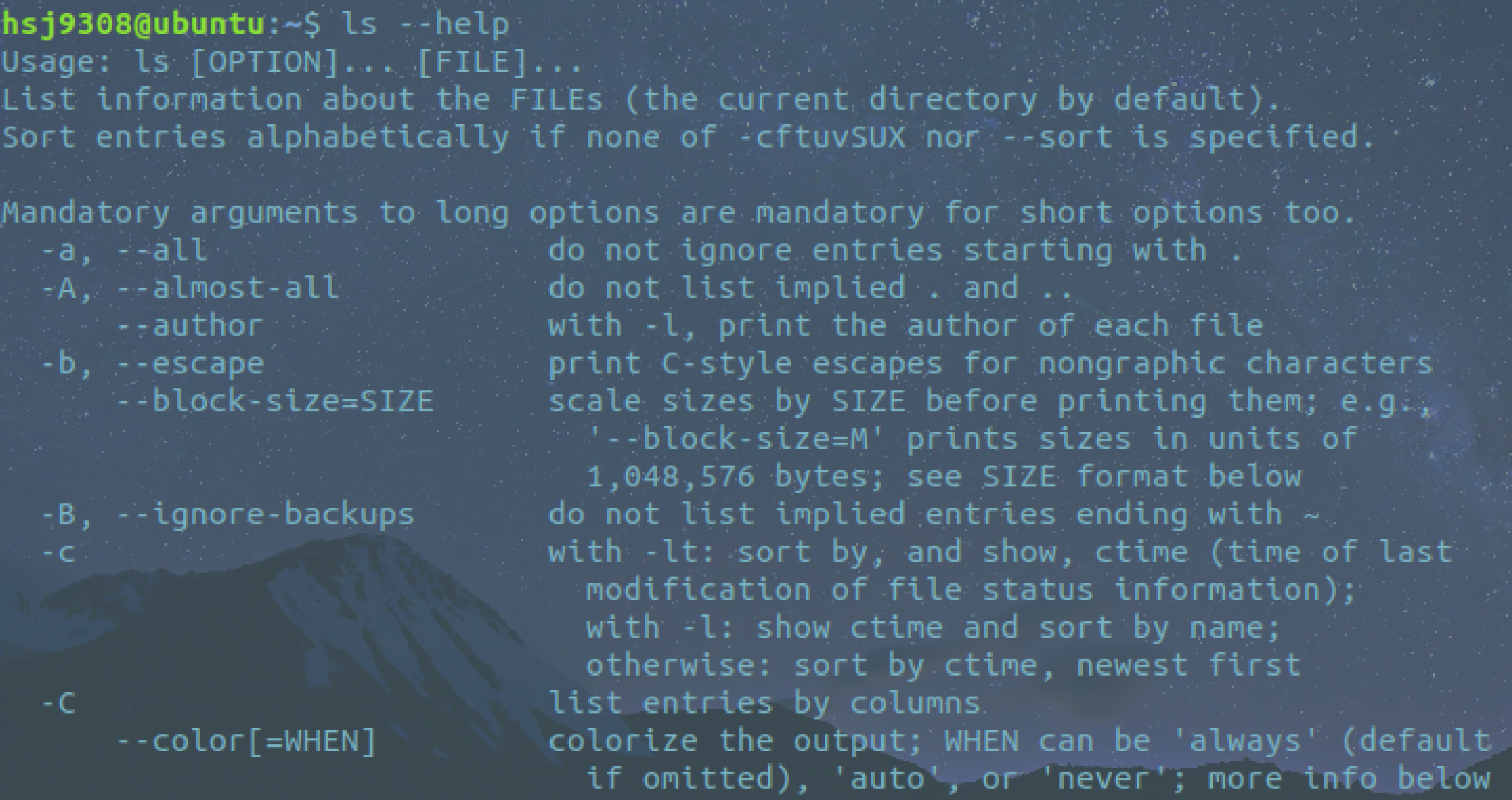
- man命令
man ls
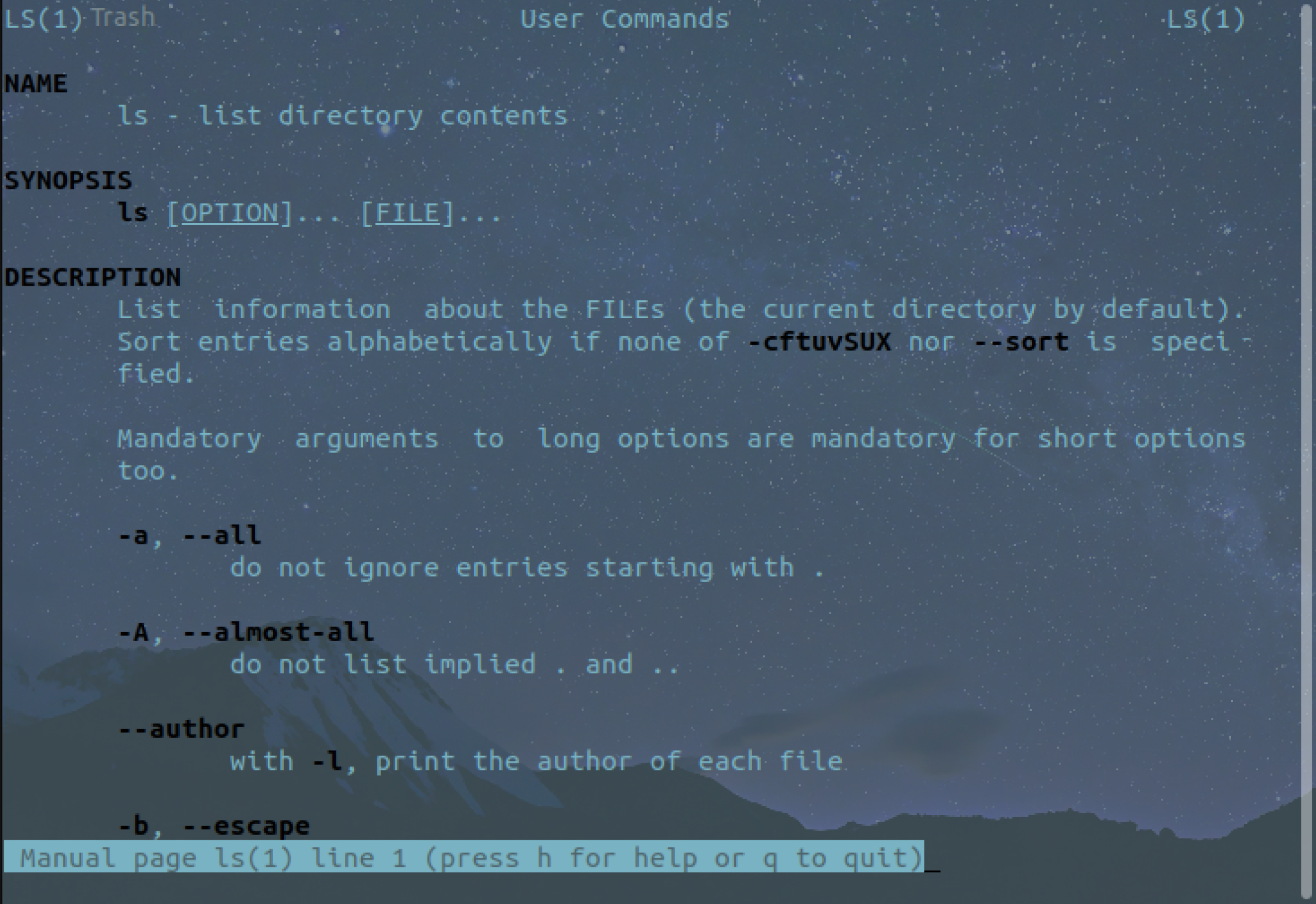
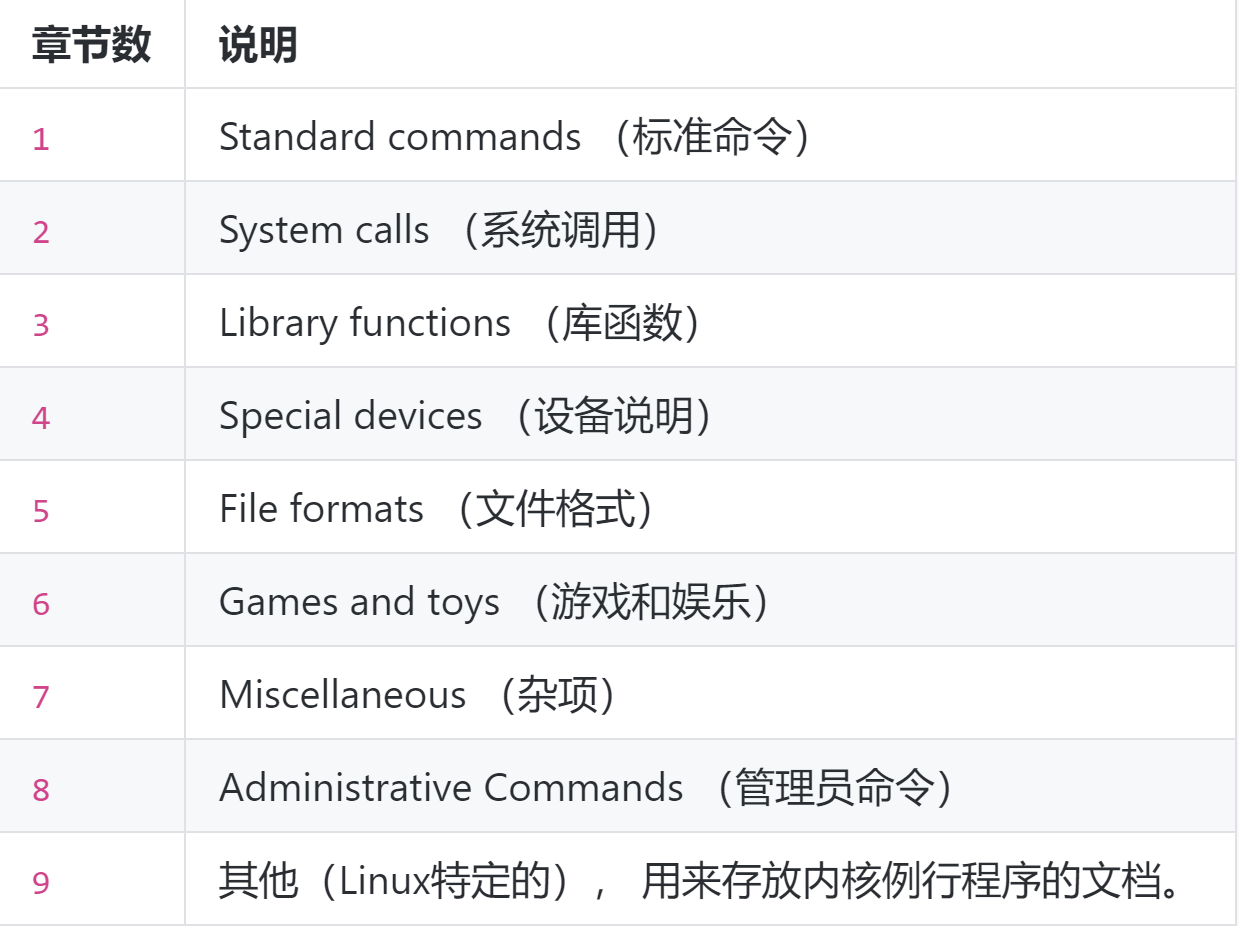
- info命令
info ls
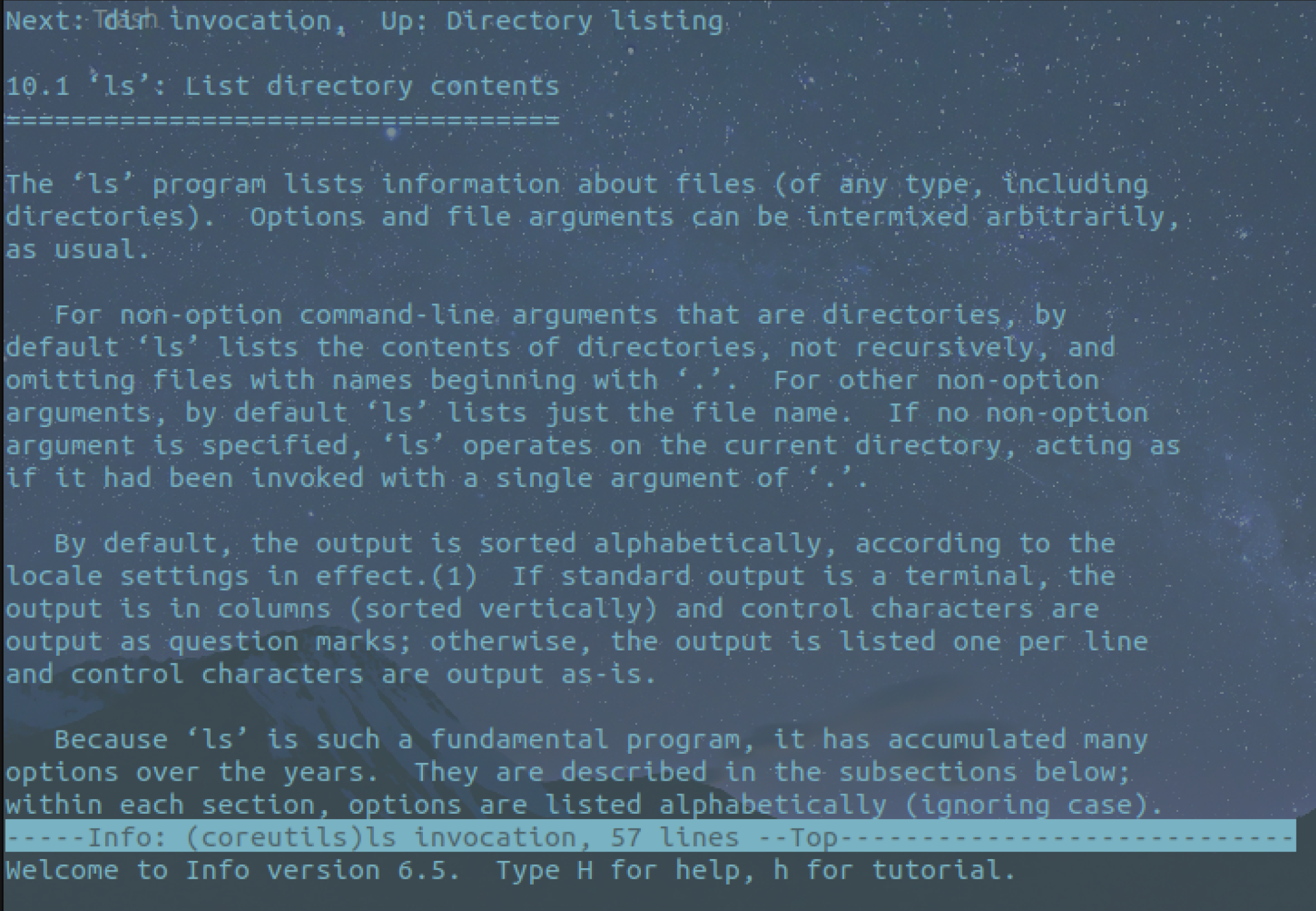
-
相关阅读:
遍历Map的四种方法
过滤器和拦截器的区别
拦截器、过滤器做什么的?
Linux中常用操作命令
什么是反射?
得到字节码的方式有哪三种?
web考试内容1
spring注入方式
PHP基础 第三天
堆和栈,值传递和地址传递(引用传递)
-
原文地址:https://www.cnblogs.com/hsj910/p/12247015.html
Linux 上面常见的压缩文件格式:
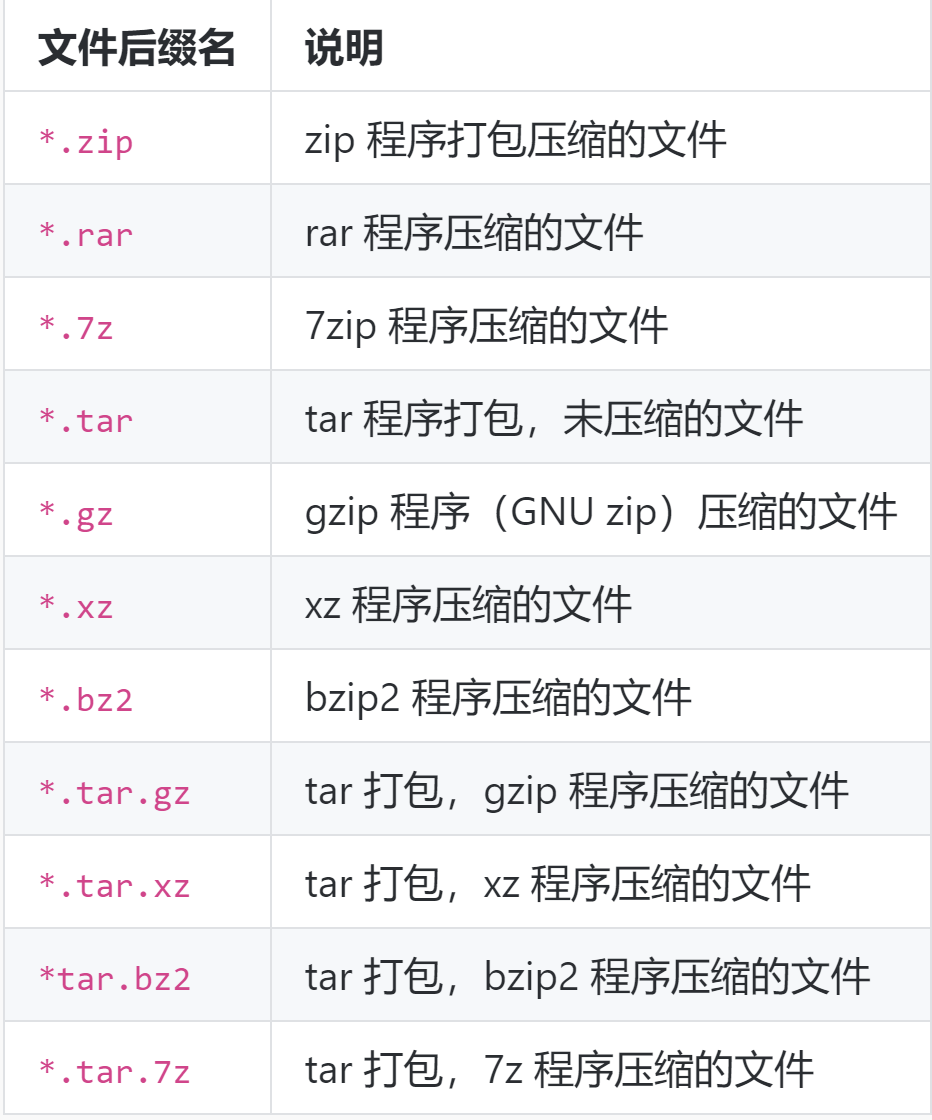
一、zip压缩打包程序
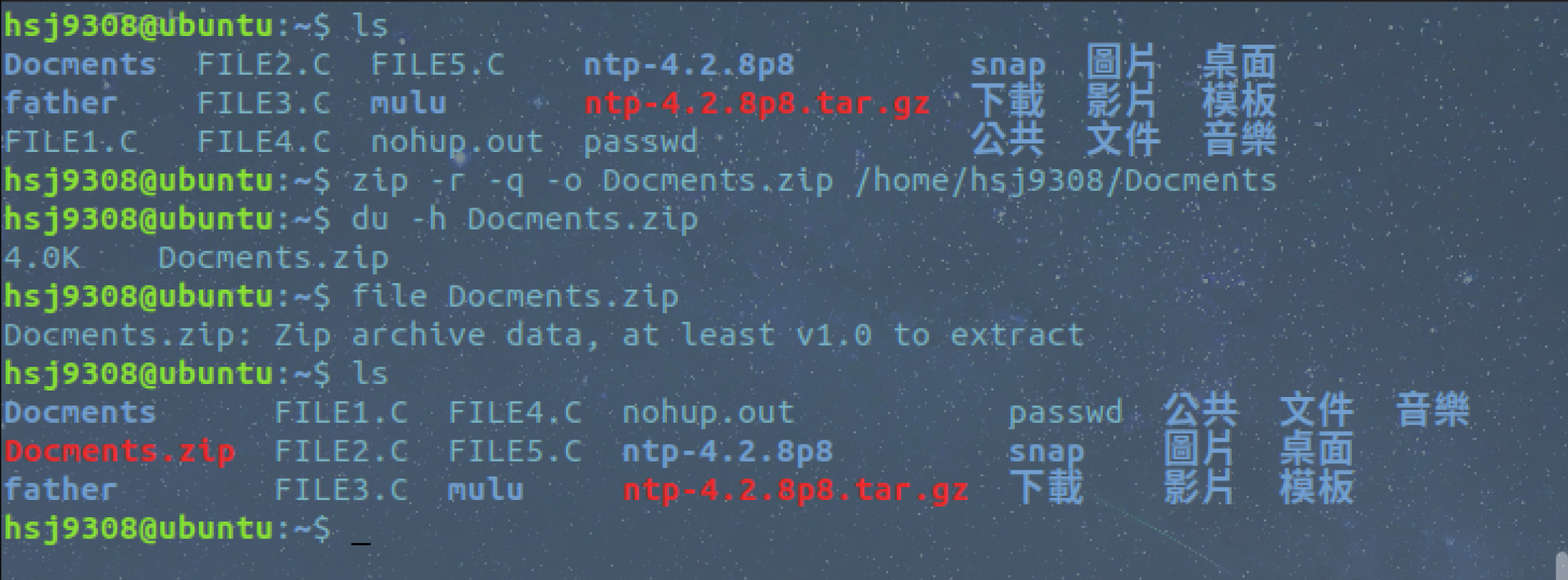
第一行命令中,-r 参数表示递归打包包含子目录的全部内容,-q 参数表示为安静模式,即不向屏幕输出信息,-o,表示输出文件,需在其后紧跟打包输出文件名。
- 设置压缩级别为 9 和 1(9 最大,1 最小),重新打包:
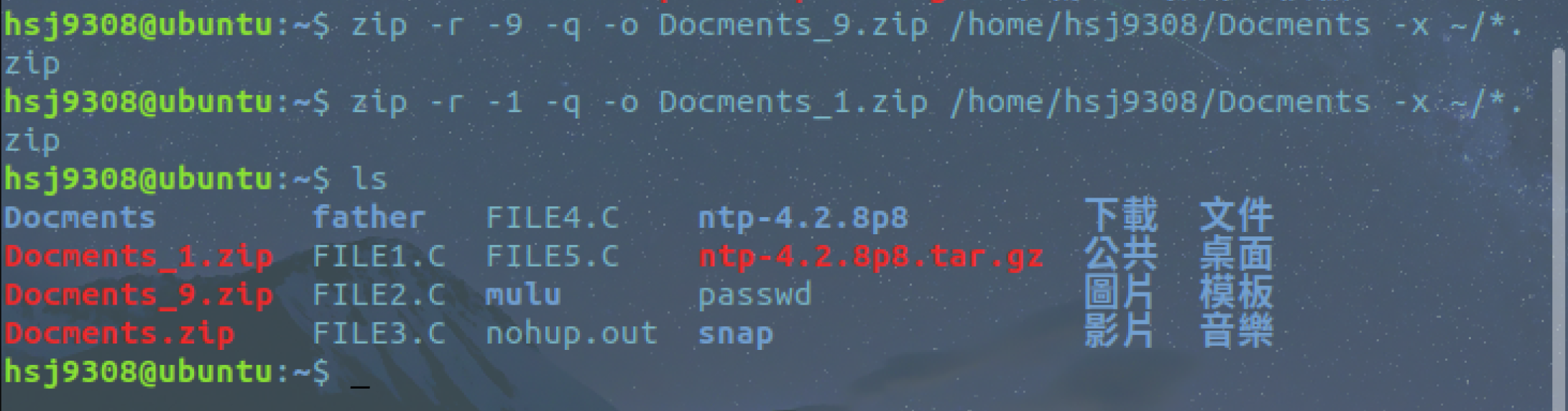
这里添加了一个参数用于设置压缩级别 -[1-9],1 表示最快压缩但体积大,9 表示体积最小但耗时最久。最后那个 -x 是为了排除我们上一次创建的 zip 文件,否则又会被打包进这一次的压缩文件中,注意:这里只能使用绝对路径,否则不起作用。 - du 命令分别查看默认压缩级别、最低、最高压缩级别及未压缩的文件的大小:
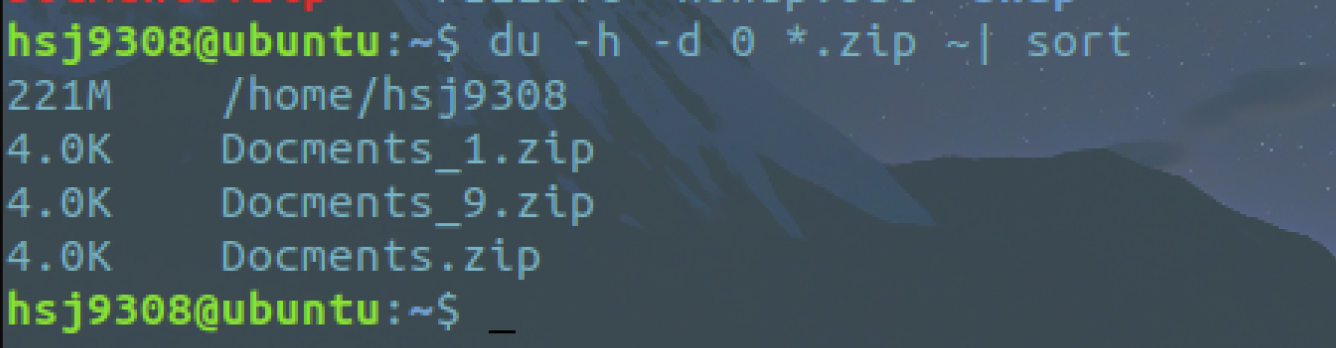
其中,
h, --human-readable(顾名思义,你可以试试不加的情况)
d, --max-depth(所查看文件的深度) - 使用 -e 参数可以创建加密zip包:

- 如果想让在 Linux 创建的 zip 压缩文件在 Windows 上解压后没有任何问题,那么还需要对命令做一些修改:

需要加上 -l 参数将 LF 转换为 CR+LF 来达到以上目的。
二、使用unzip解压缩 - 解压;
- 使用安静模式,将文件解压到指定目录;
- 上述指定目录不存在,将会自动创建。如果不想解压只想查看压缩包的内容可以使用 -l 参数:
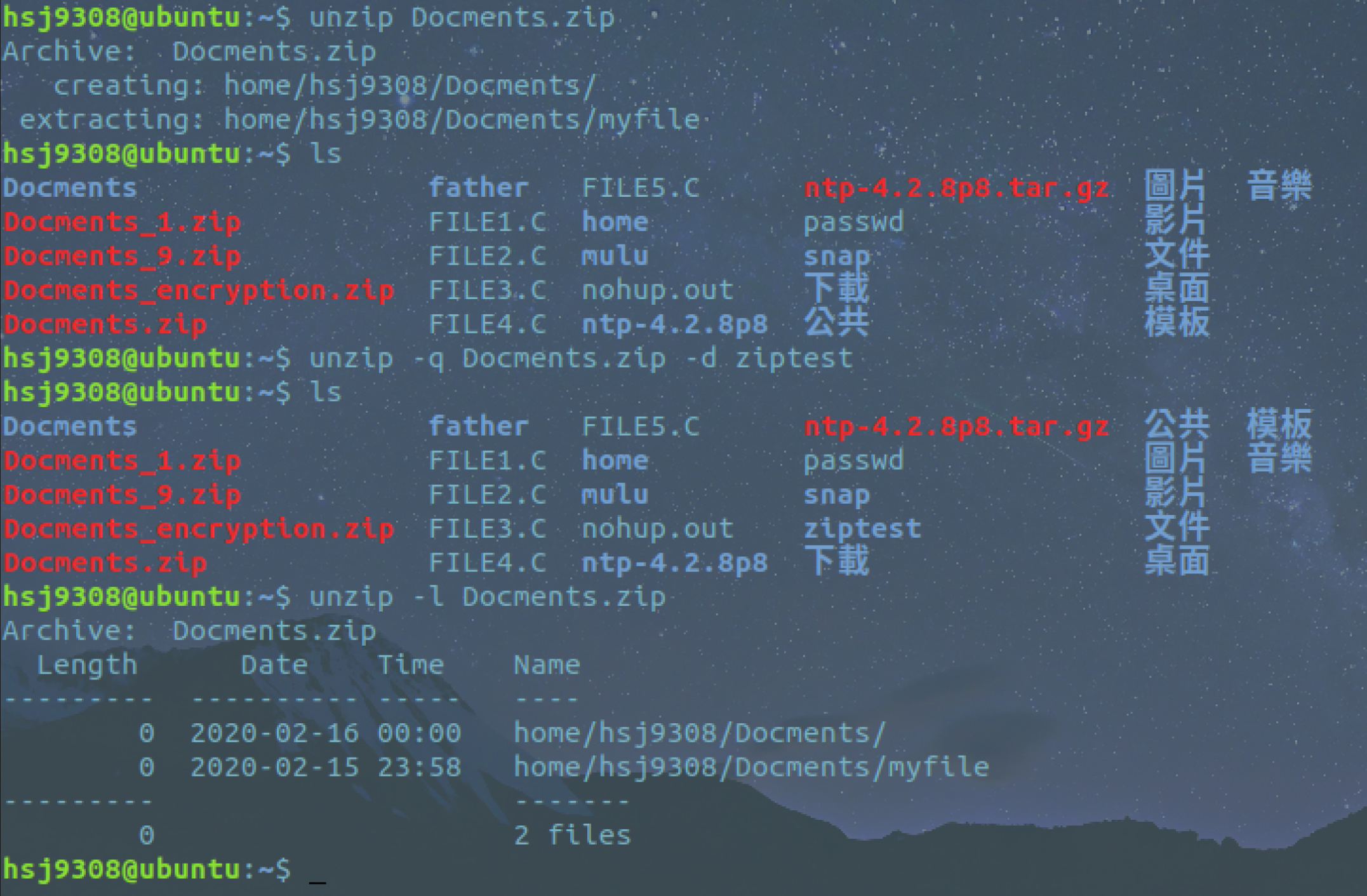
三、tar打包
tar 命令一些基本的使用方式,即不进行压缩只是进行打包(创建归档文件)和解包的操作。 - 创建一个 tar 包:
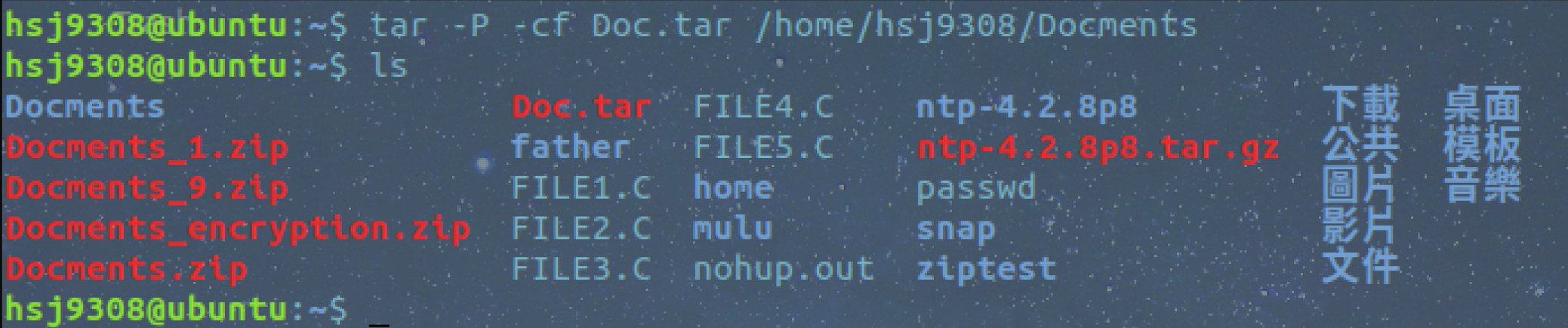
上面命令中,-P 保留绝对路径符,-c 表示创建一个 tar 包文件,-f 用于指定创建的文件名,注意文件名必须紧跟在 -f 参数之后,比如不能写成 tar -fc shiyanlou.tar,可以写成 tar -f shiyanlou.tar -c ~。还可以加上 -v 参数以可视的的方式输出打包的文件。 - 解包一个文件(-x 参数)到指定路径的已存在目录(-C 参数):
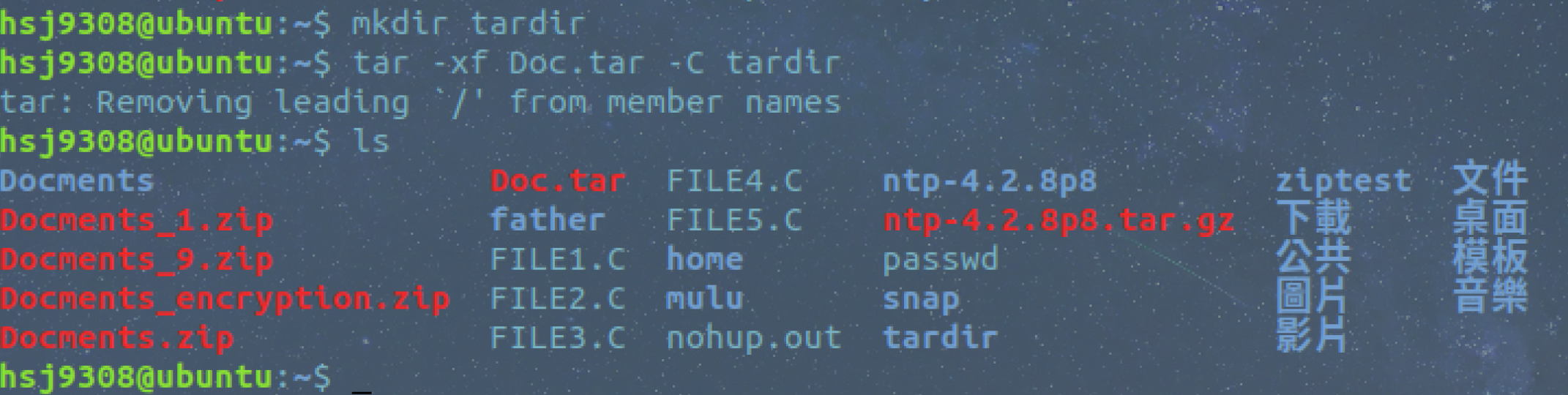
- 只查看不解包文件 -t 参数:
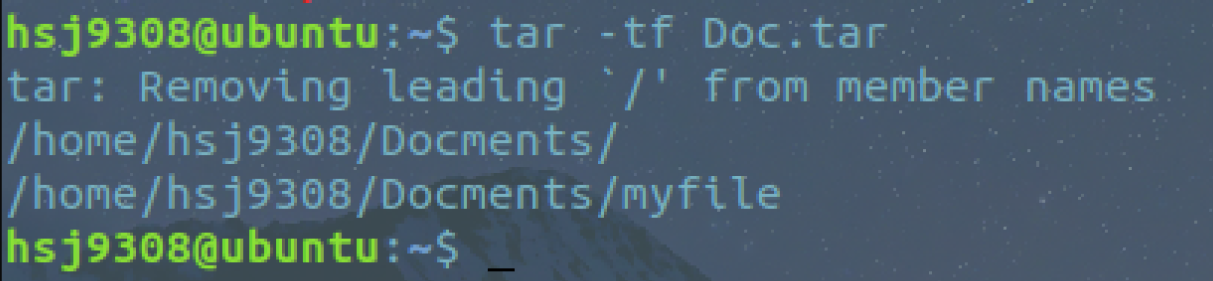
- 保留文件属性和跟随链接(符号链接或软链接),有时候使用 tar 备份文件当在其他主机还原时希望保留文件的属性(-p 参数)和备份链接指向的源文件而不是链接本身(-h 参数):
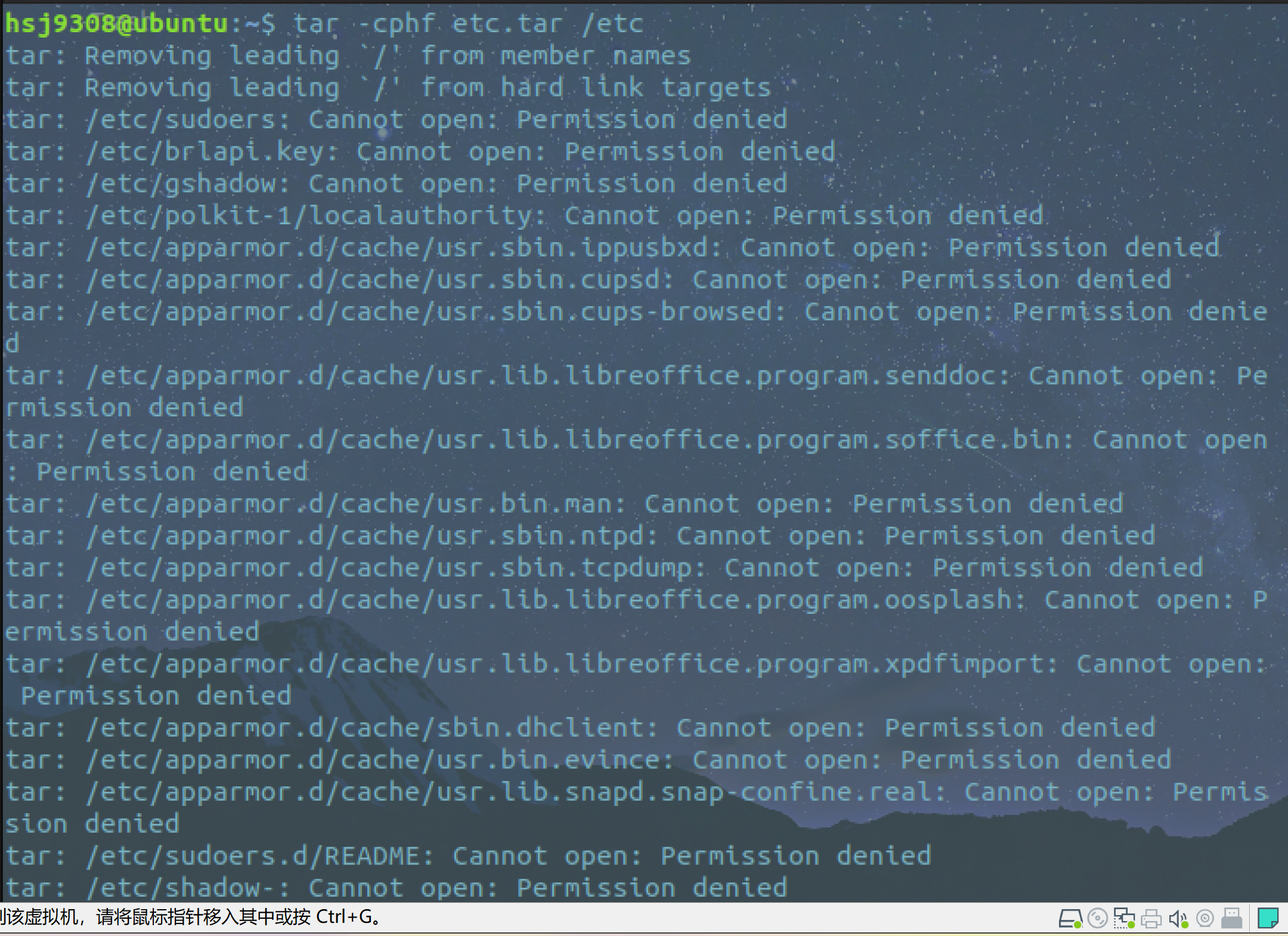
- 对于创建不同的压缩格式的文件,对于 tar 来说是相当简单的,需要的只是换一个参数,这里就以使用 gzip 工具创建 *.tar.gz 文件为例来说明。
- 只需要在创建 tar 文件的基础上添加 -z 参数,使用 gzip 来压缩文件:
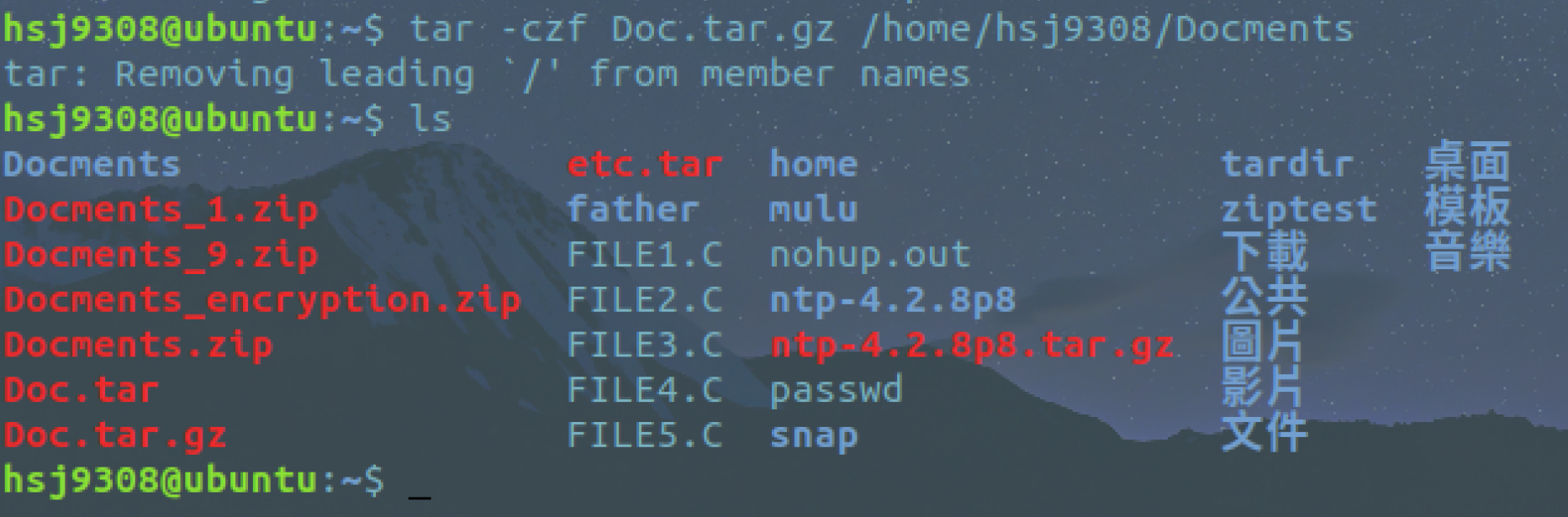
- 解压 *.tar.gz 文件:
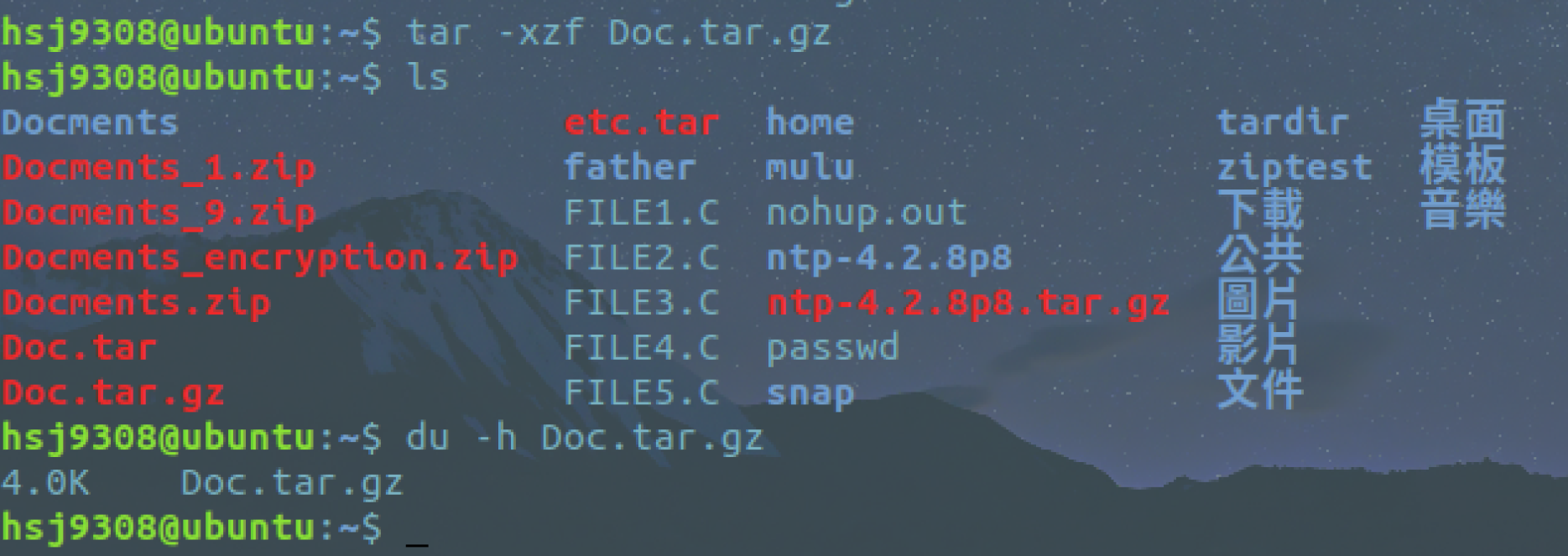
现在我们要使用其它的压缩工具创建或解压相应文件只需要更改一个参数即可:
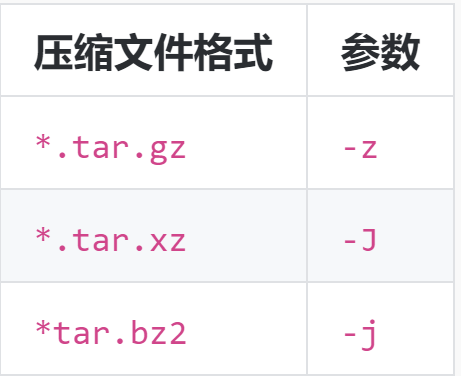
- 只需要在创建 tar 文件的基础上添加 -z 参数,使用 gzip 来压缩文件:
- 小结:
zip:
打包 :zip something.zip something (目录请加 -r 参数)
解包:unzip something.zip
指定路径:-d 参数
tar:
打包:tar -cf something.tar something
解包:tar -xf something.tar
指定路径:-C 参数
实验07:
- 查看磁盘和目录的容量
1、使用 df 命令查看磁盘的容量
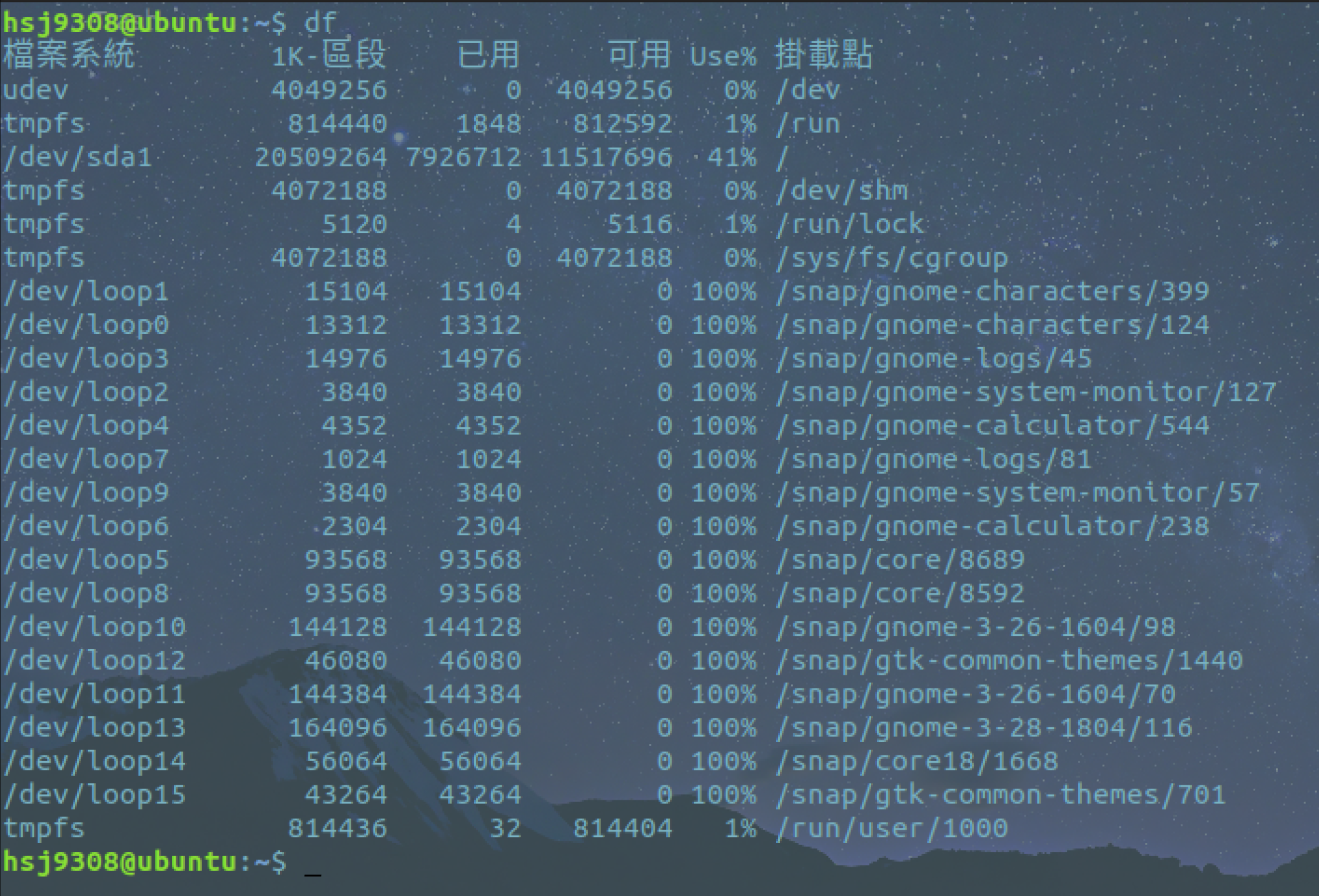
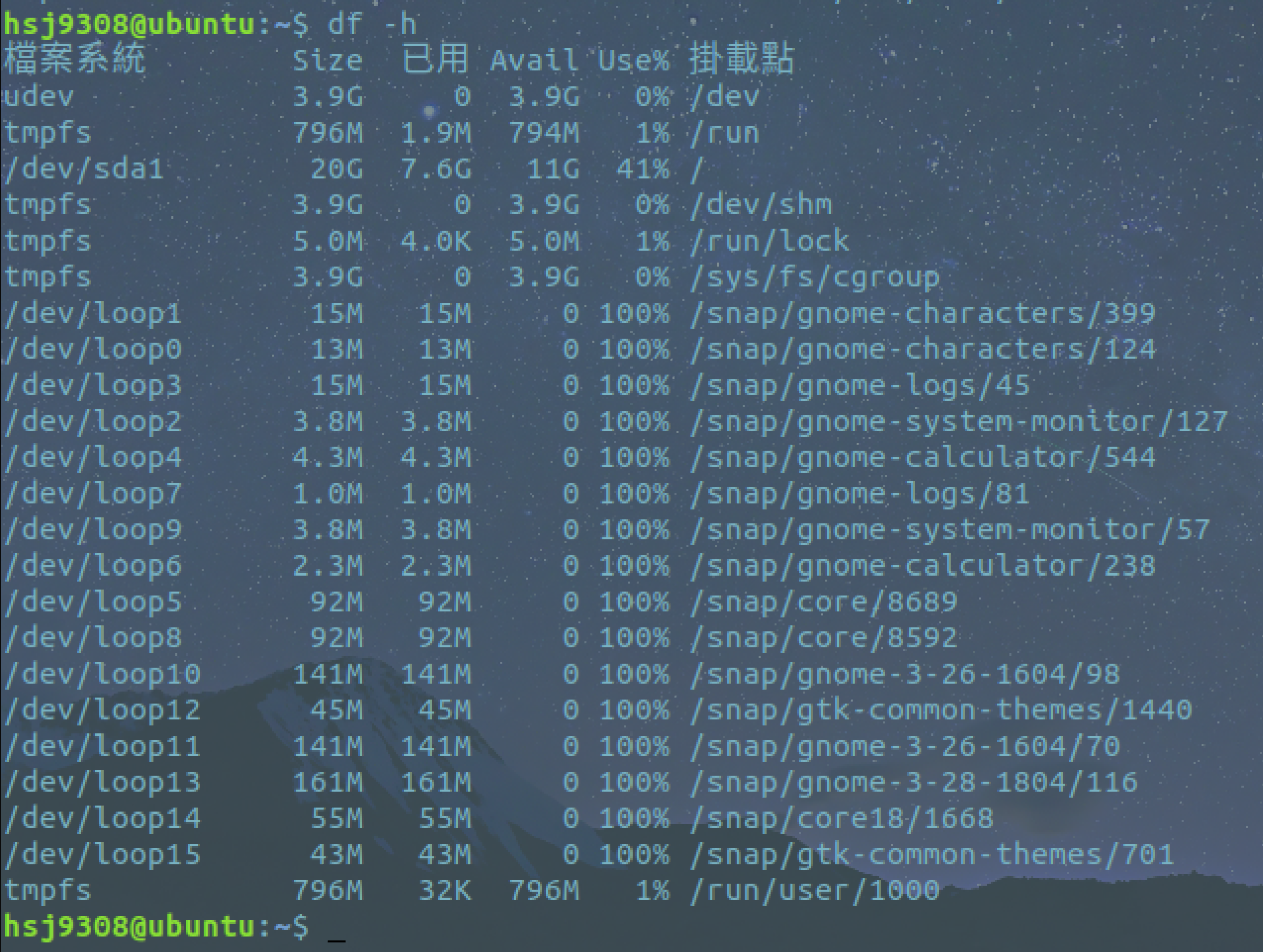
2、使用 du 命令查看目录的容量
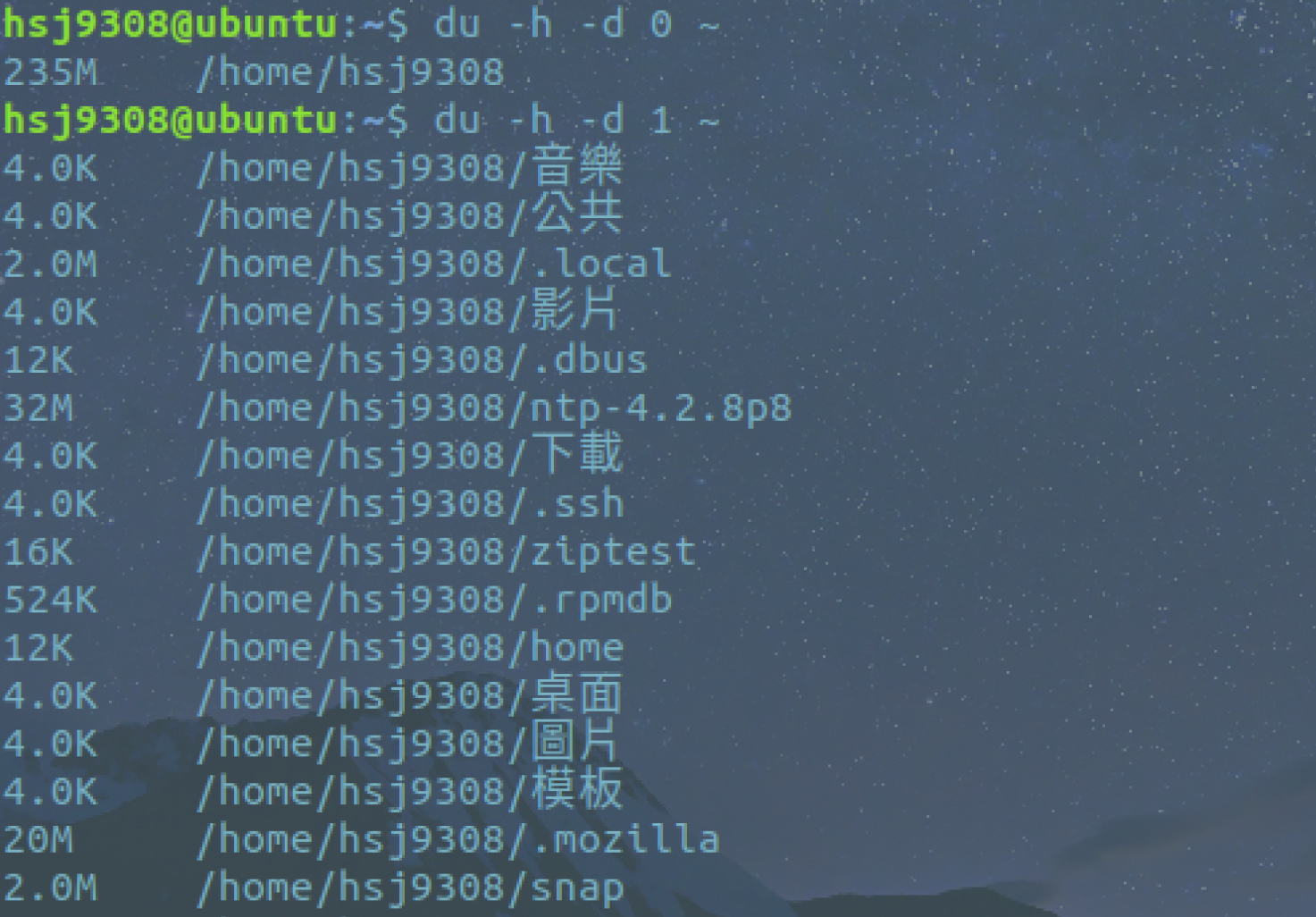
-d参数指定查看目录的深度
常用参数:
du -h #同--human-readable 以K,M,G为单位,提高信息的可读性。
du -a #同--all 显示目录中所有文件的大小。
du -s #同--summarize 仅显示总计,只列出最后加总的值。
实验08:
- type 命令来区分命令是内建的还是外部的
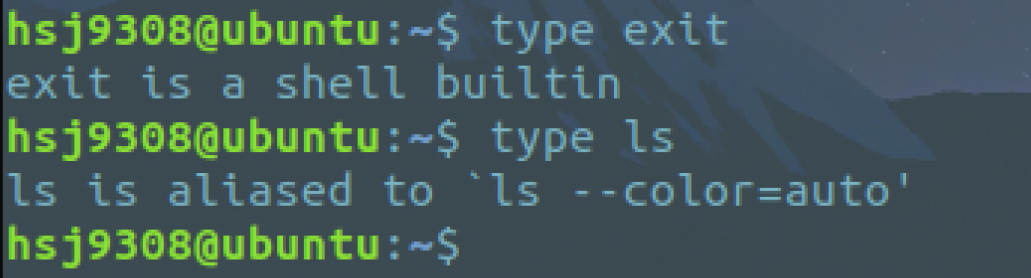
- help命令
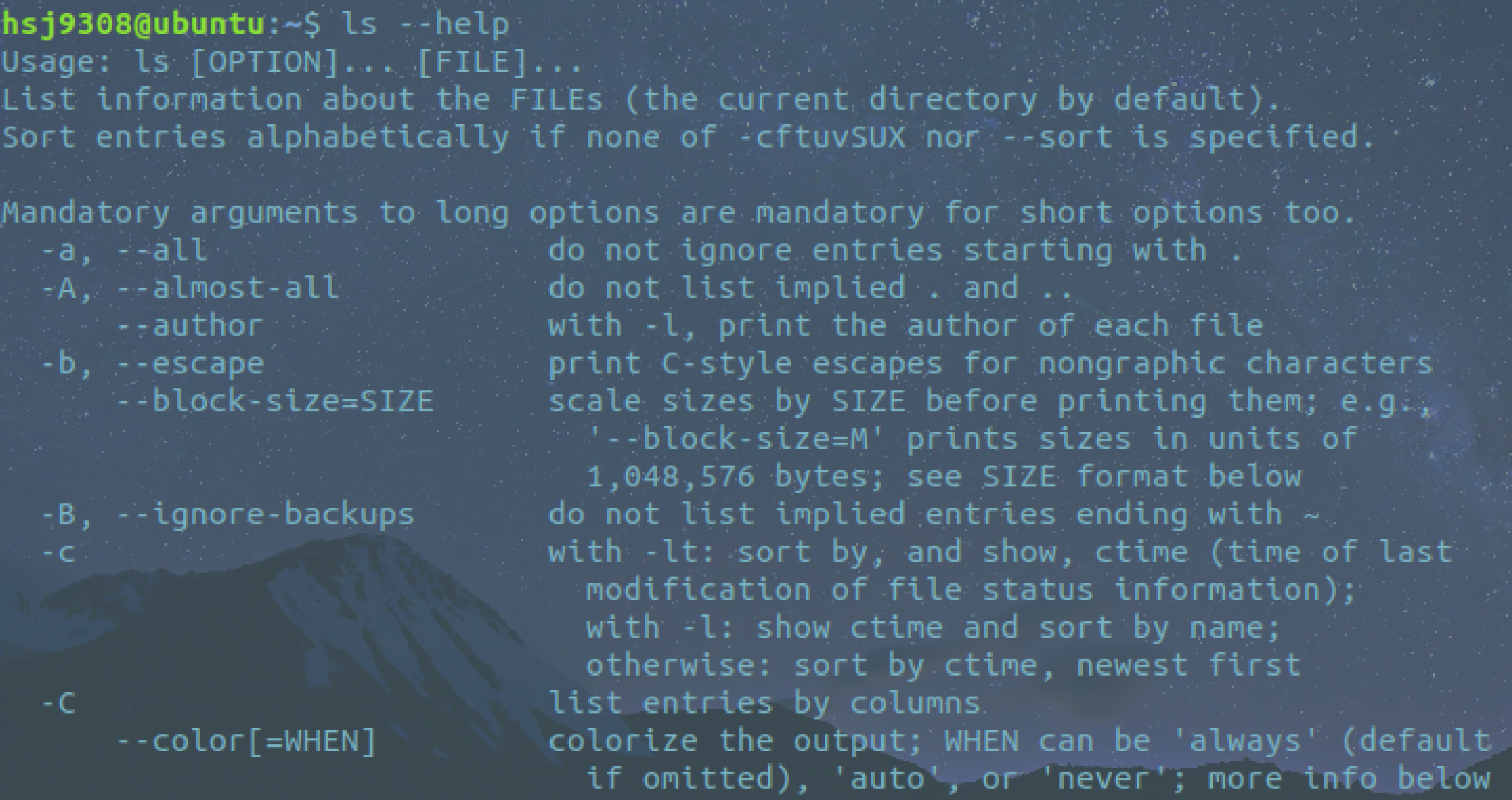
- man命令
man ls
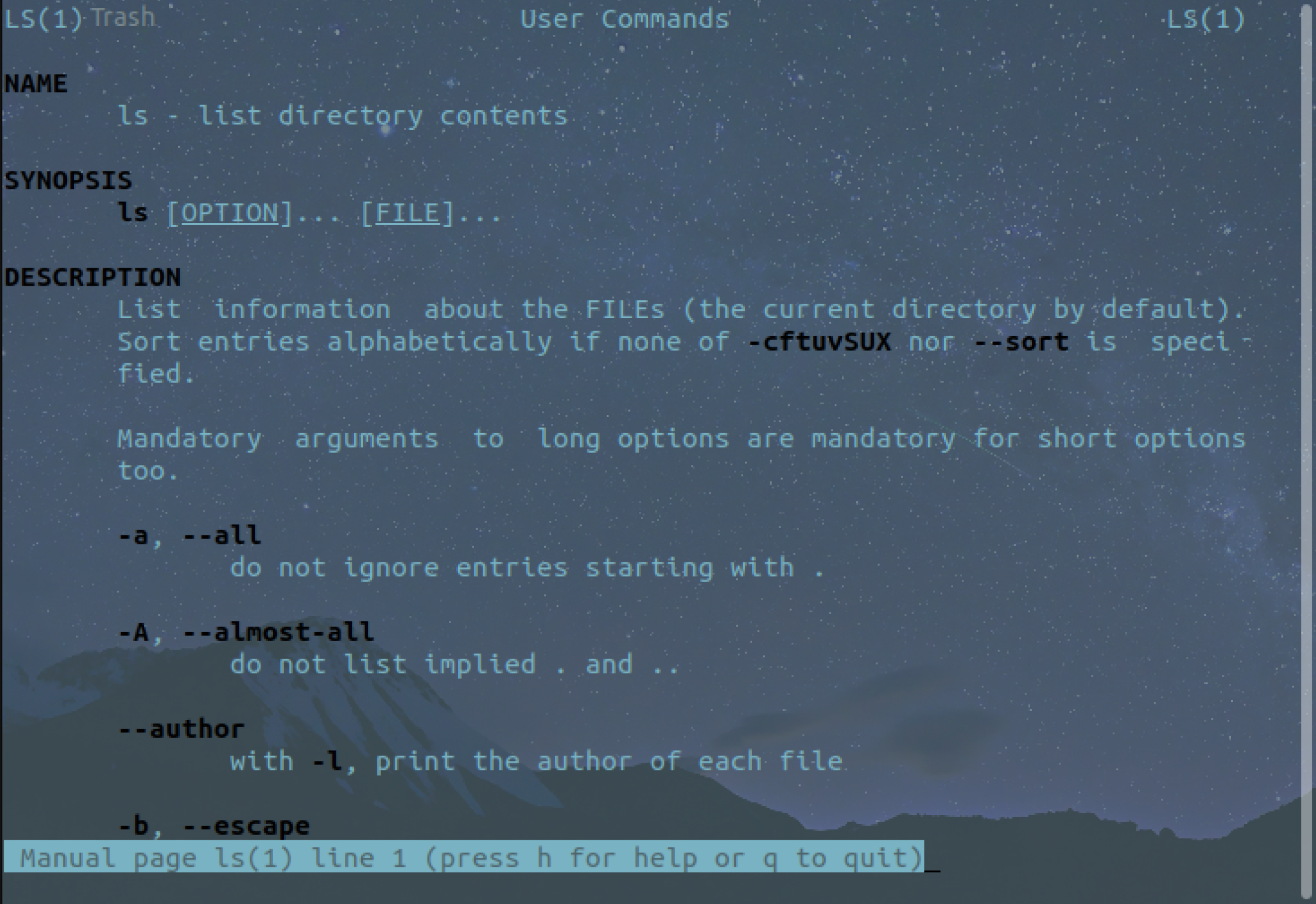
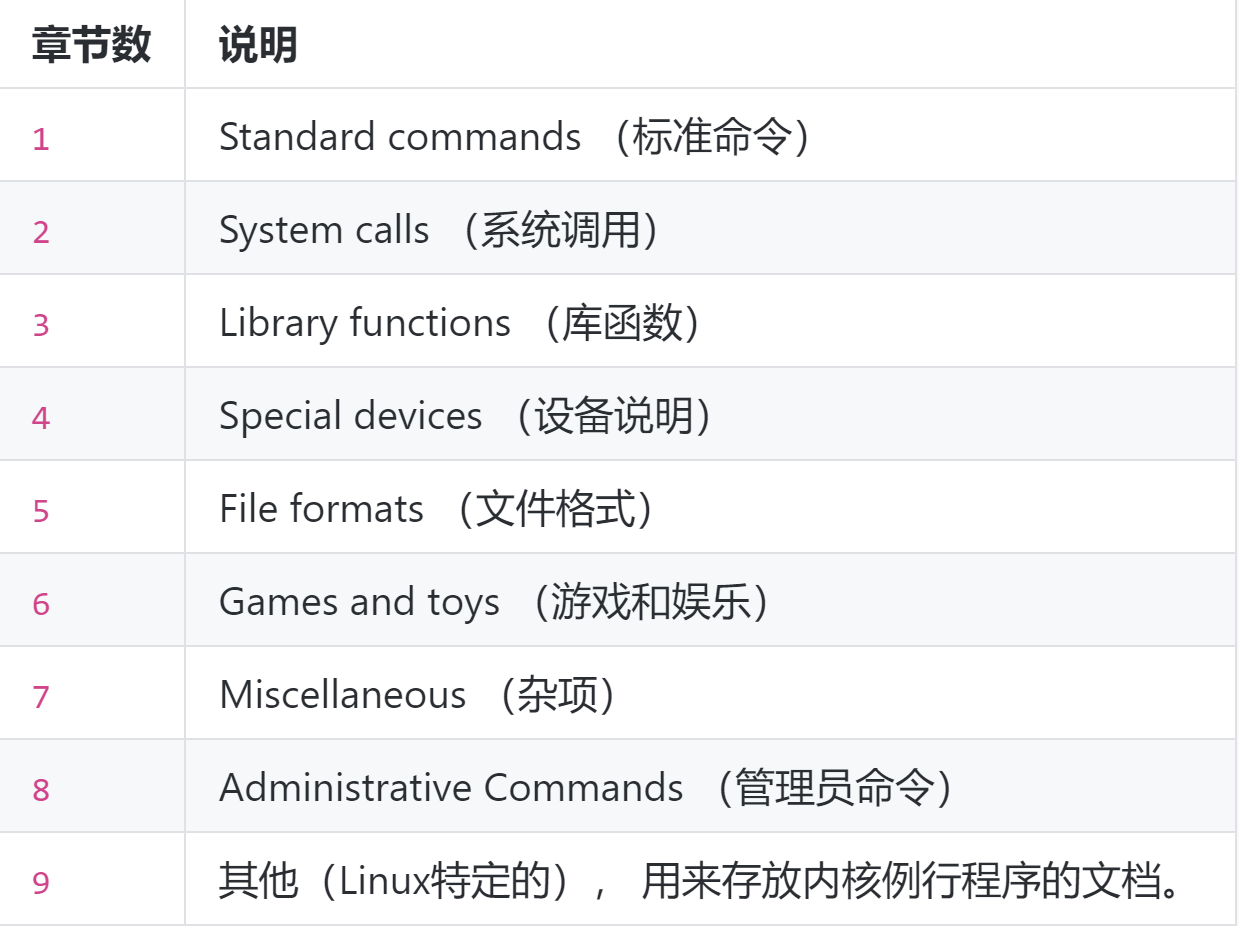
- info命令
info ls
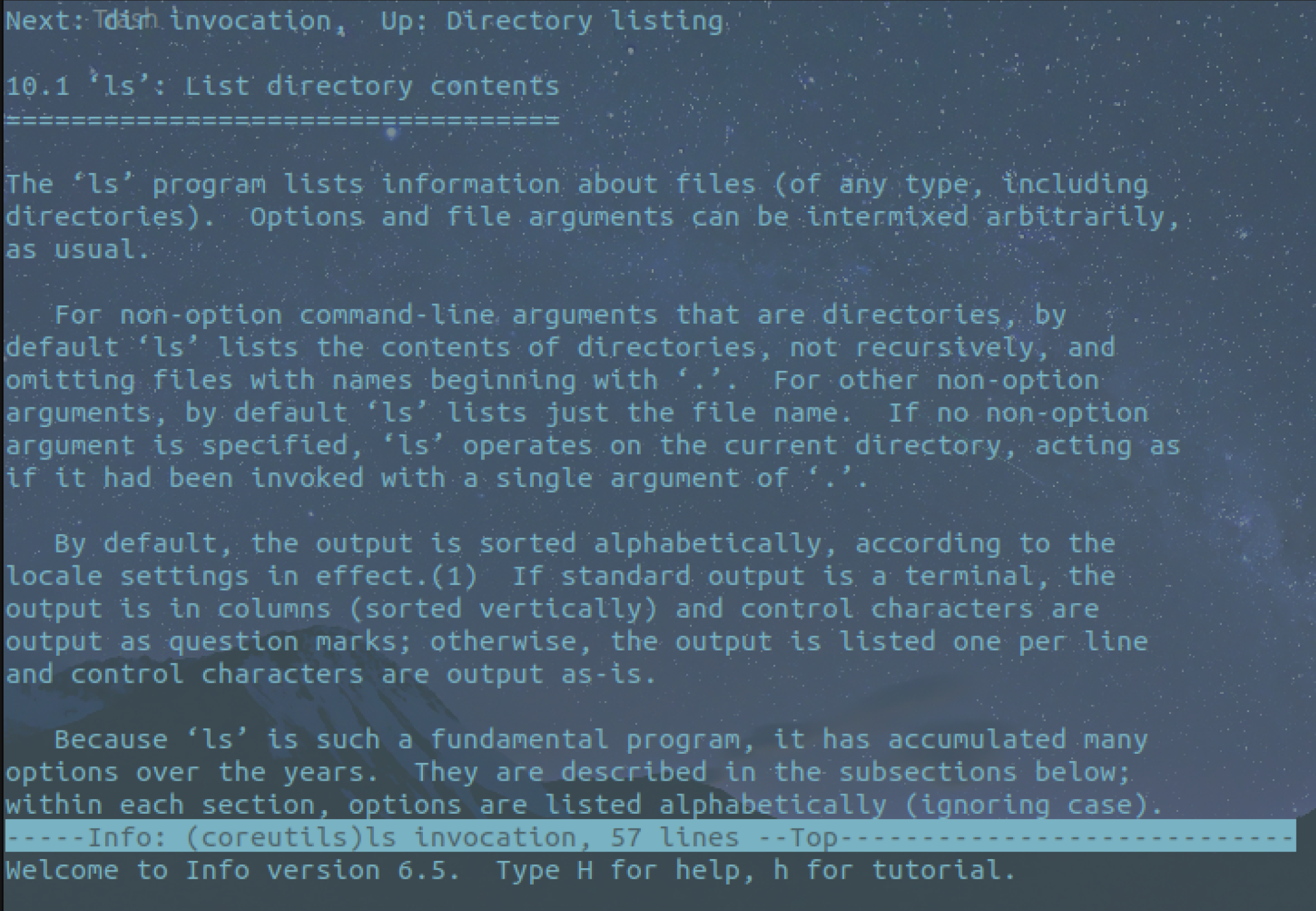
- 查看磁盘和目录的容量
1、使用 df 命令查看磁盘的容量
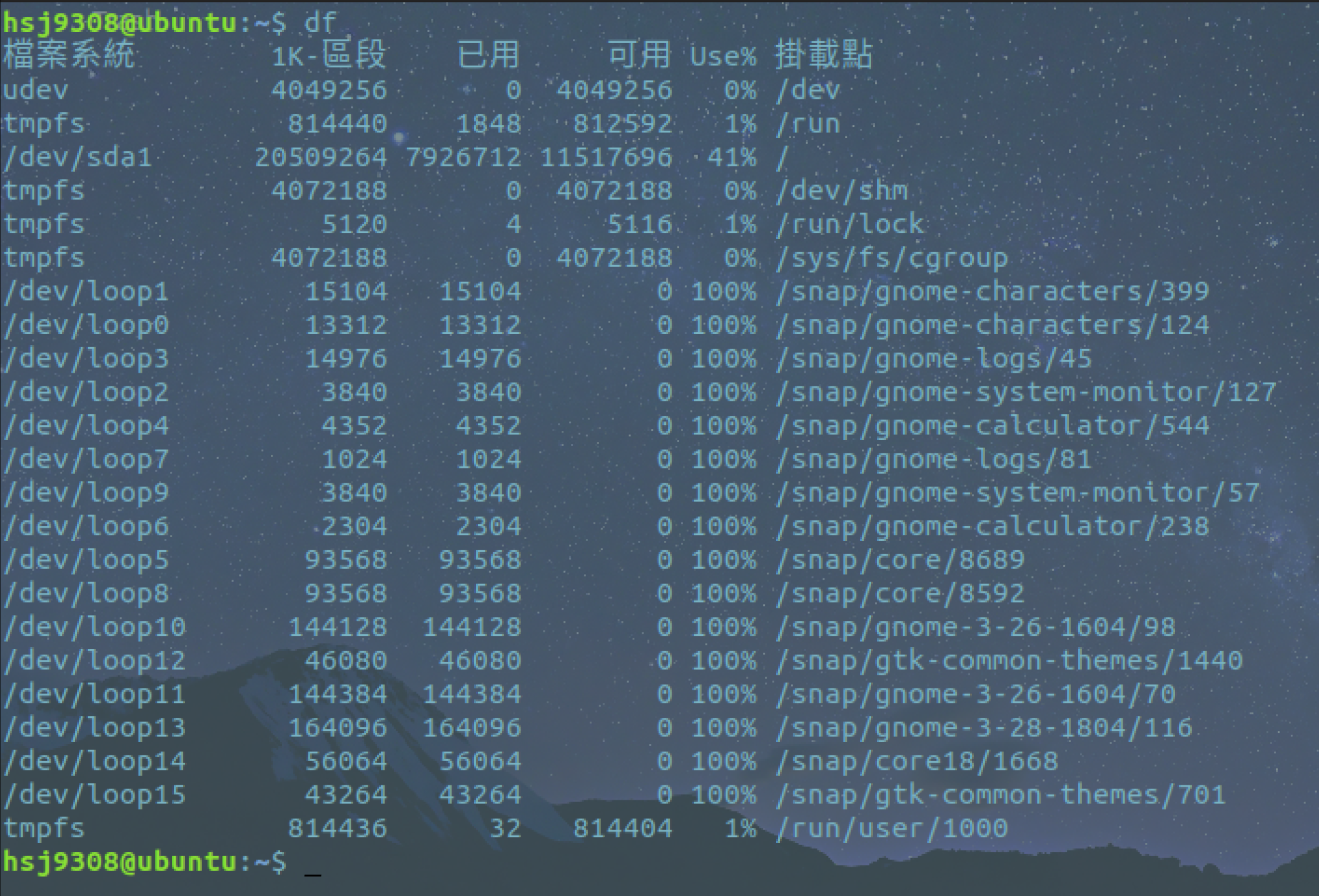
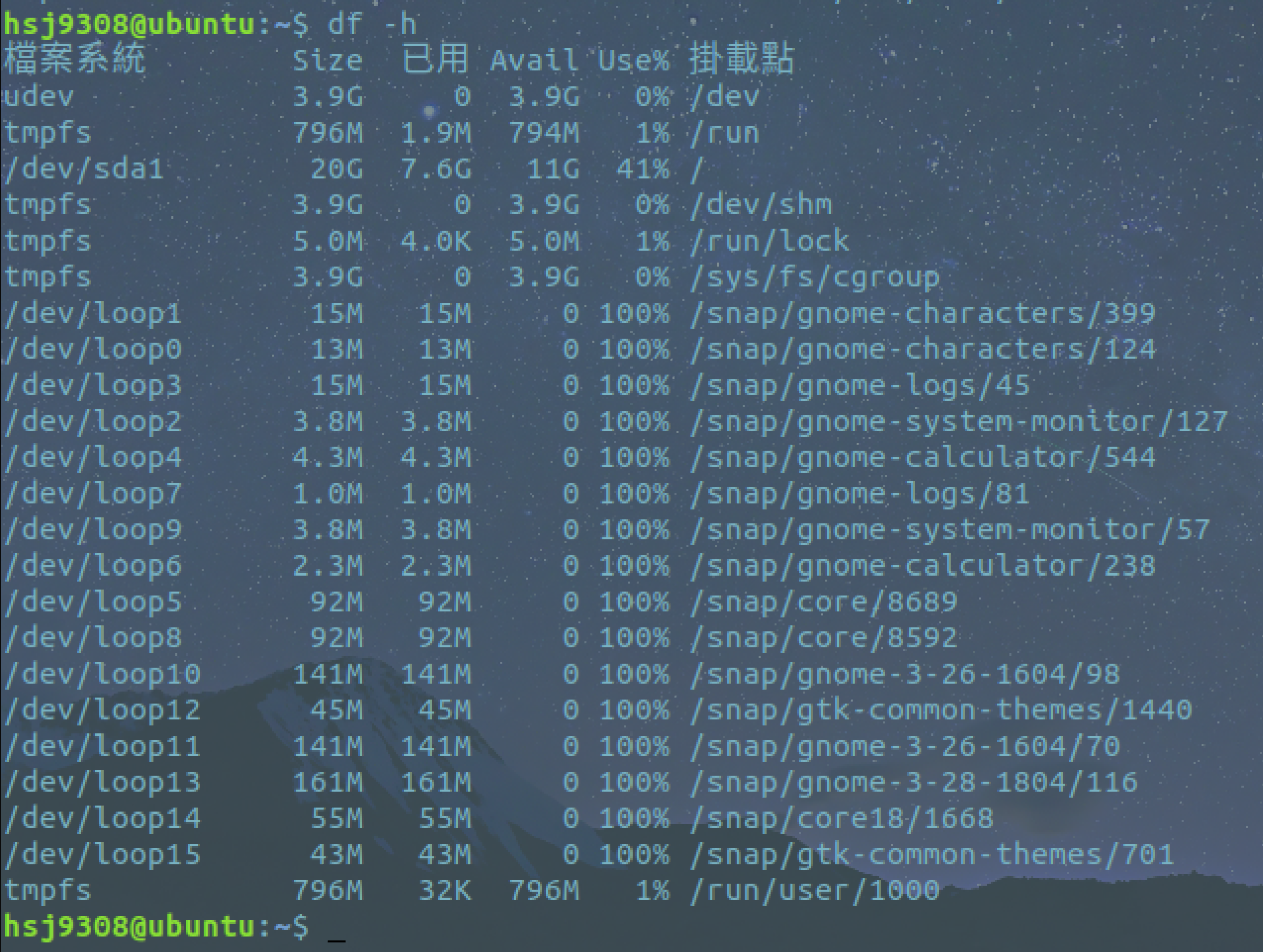
2、使用 du 命令查看目录的容量
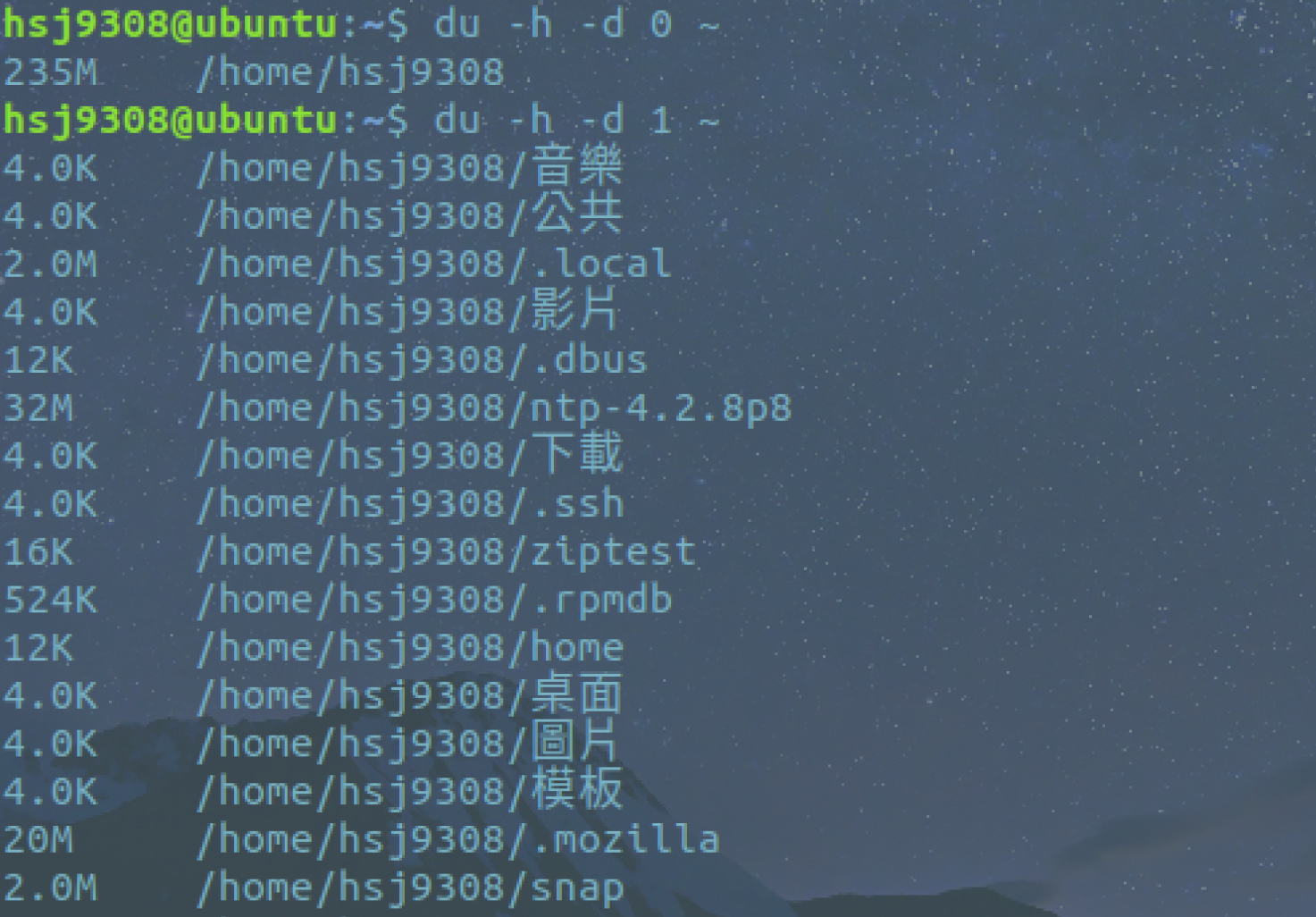
-d参数指定查看目录的深度
常用参数:
du -h #同--human-readable 以K,M,G为单位,提高信息的可读性。
du -a #同--all 显示目录中所有文件的大小。
du -s #同--summarize 仅显示总计,只列出最后加总的值。
实验08:
- type 命令来区分命令是内建的还是外部的
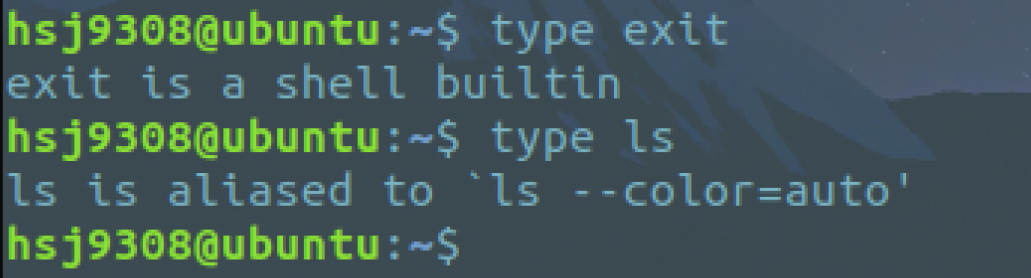
- help命令
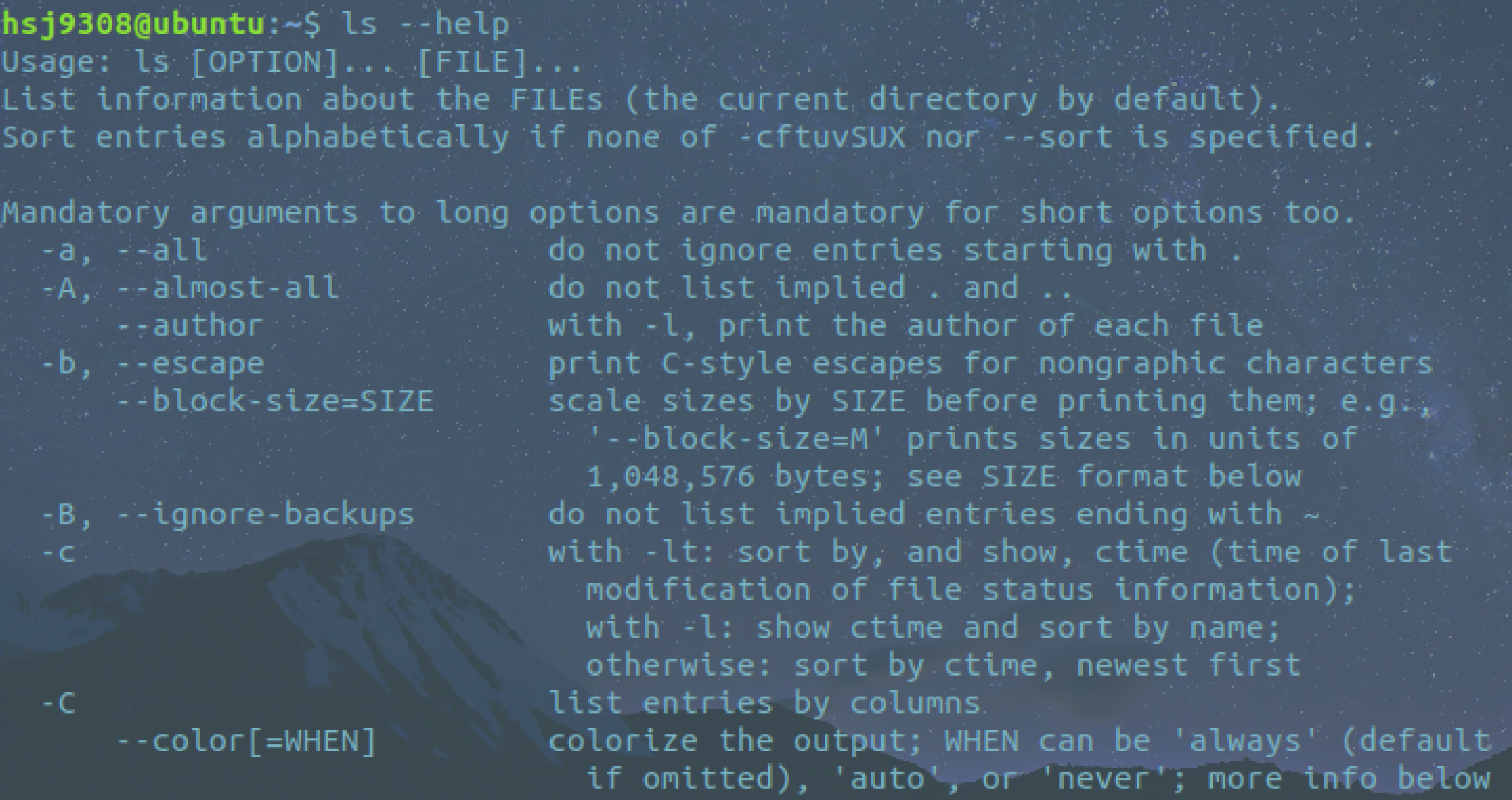
- man命令
man ls
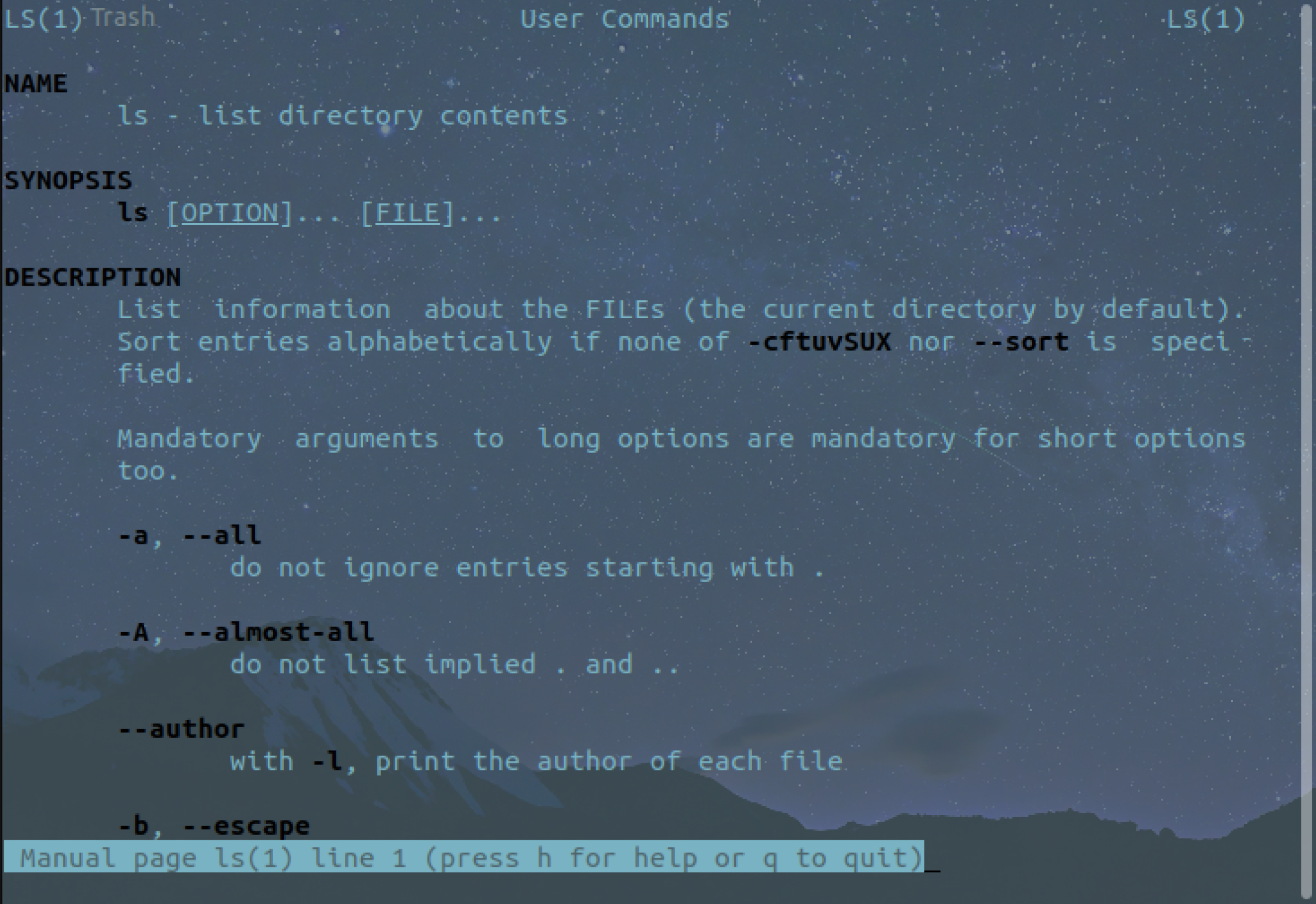
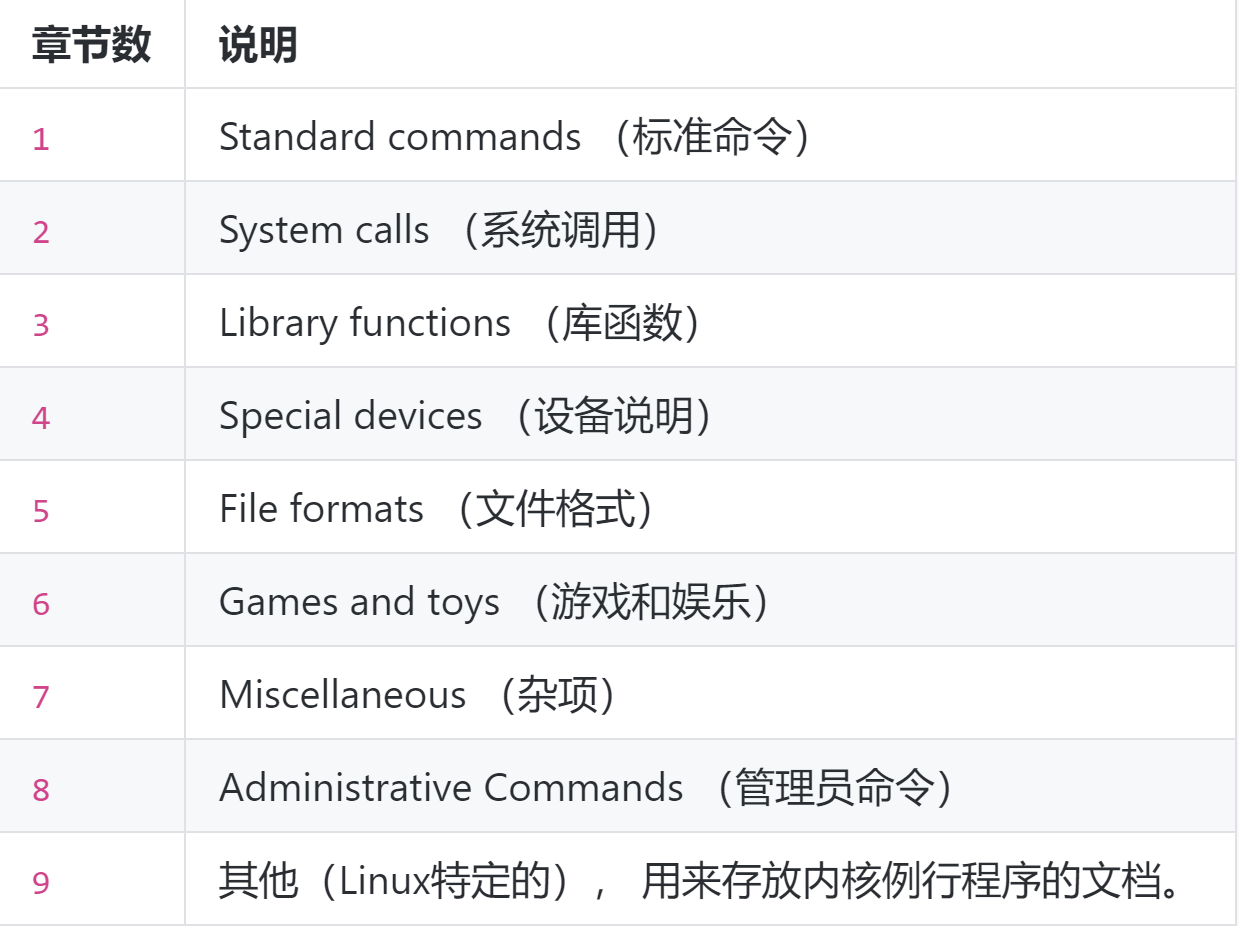
- info命令
info ls
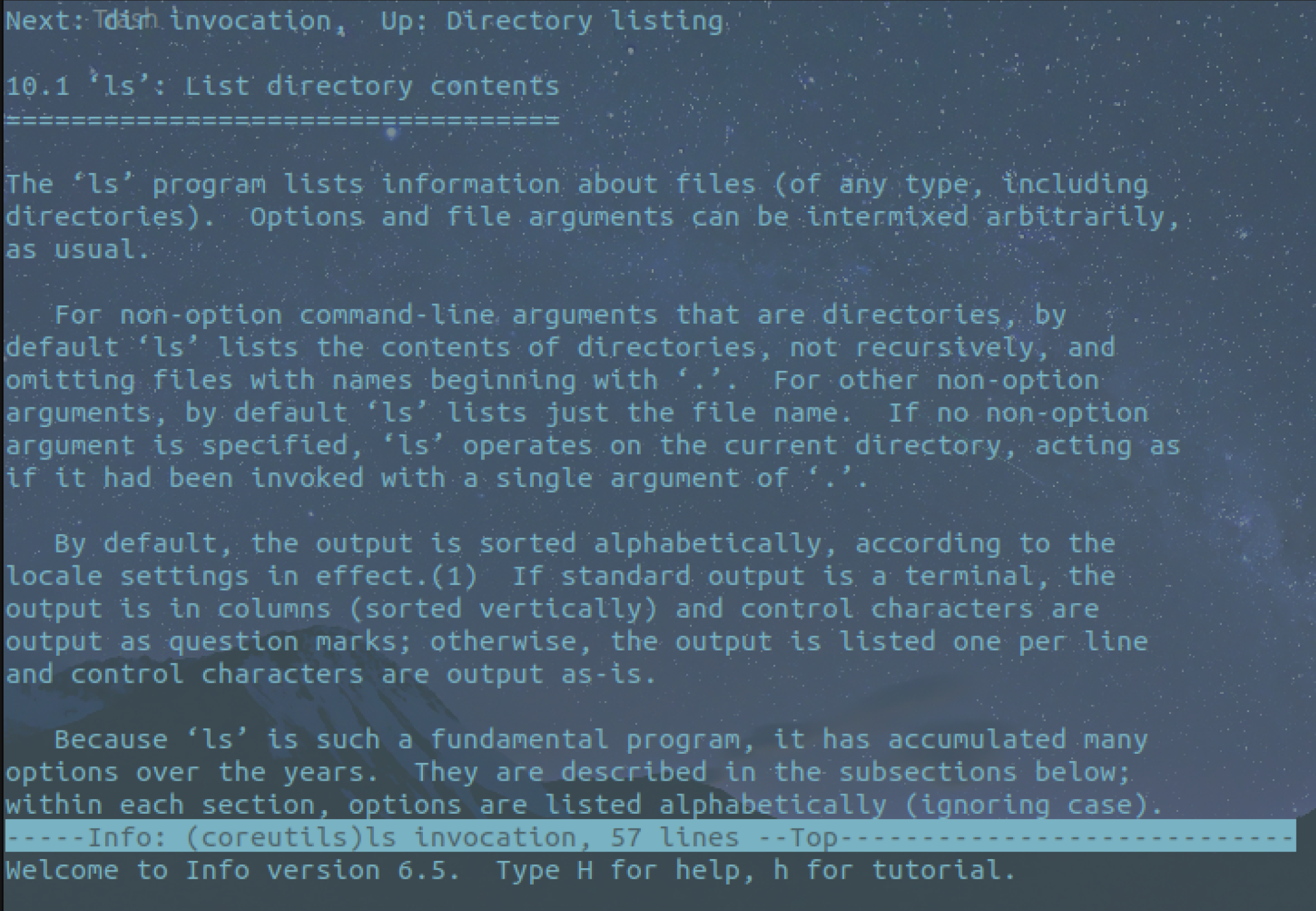
- type 命令来区分命令是内建的还是外部的
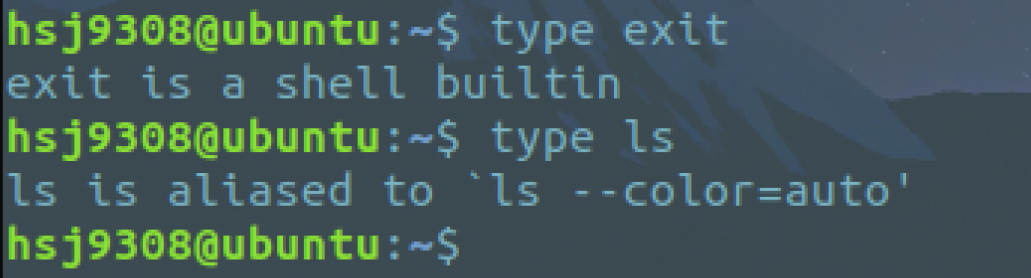
- help命令
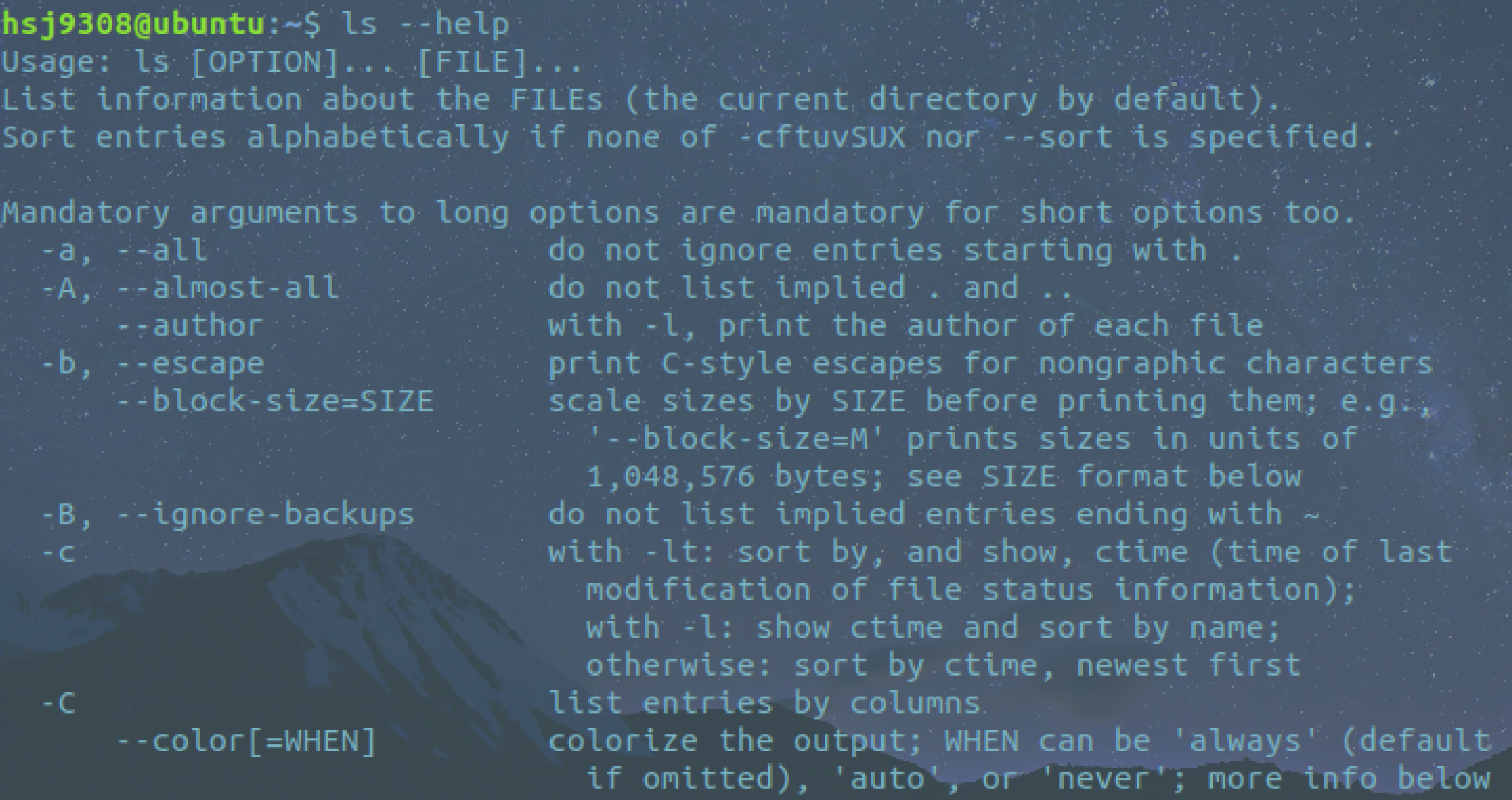
- man命令
man ls
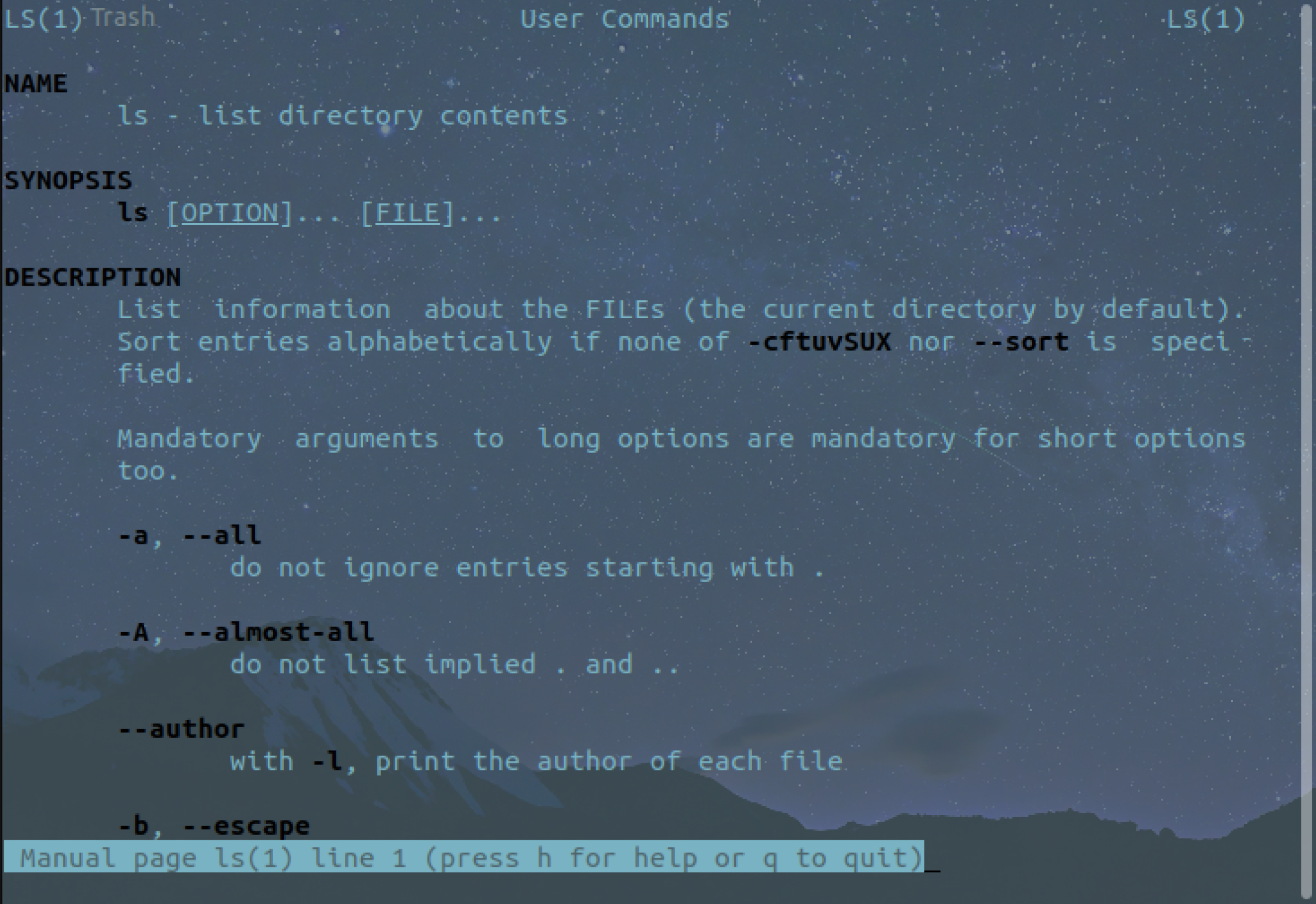
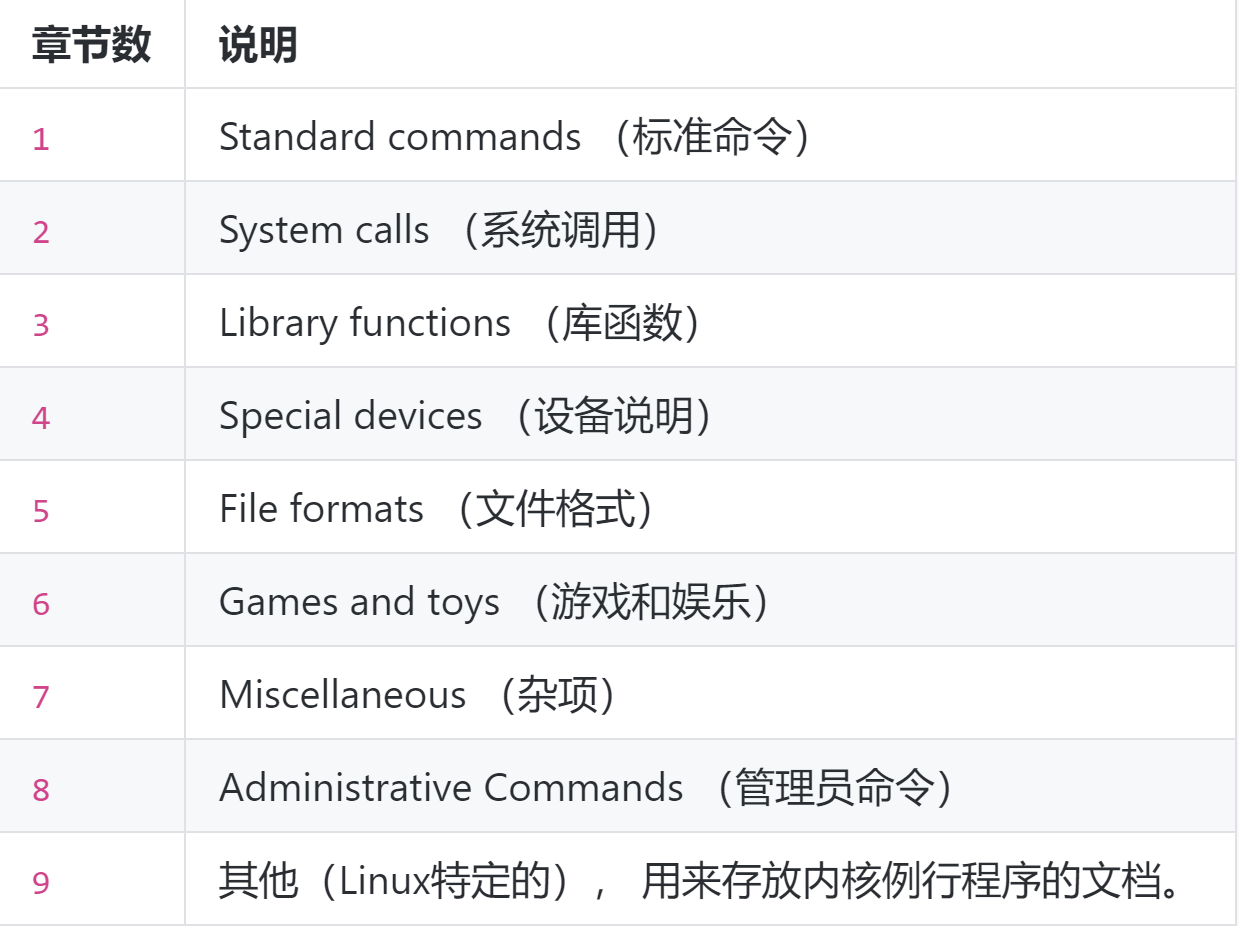
- info命令
info ls
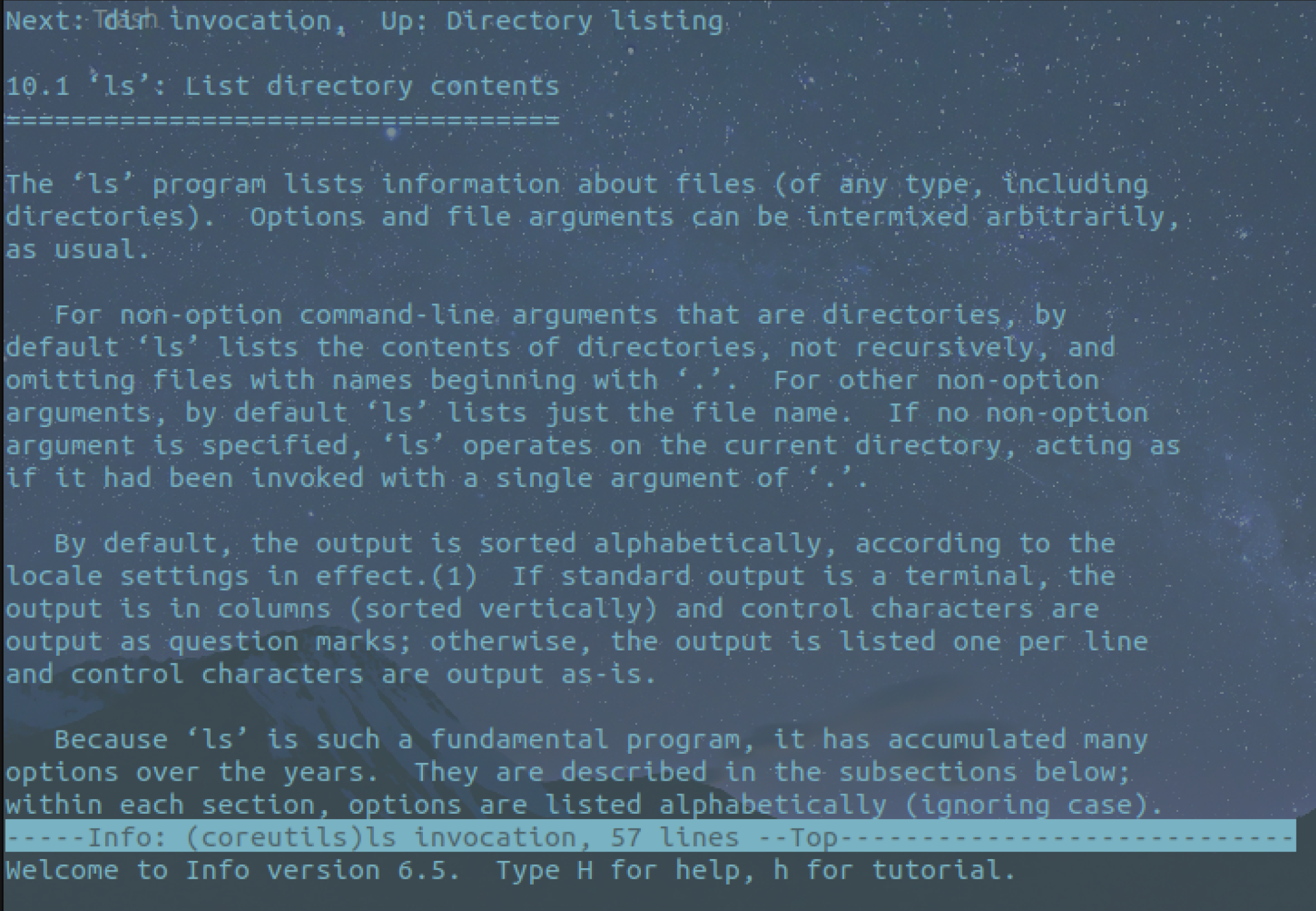
过滤器和拦截器的区别
拦截器、过滤器做什么的?
Linux中常用操作命令
什么是反射?
得到字节码的方式有哪三种?
web考试内容1
spring注入方式
PHP基础 第三天
堆和栈,值传递和地址传递(引用传递)